Manual De TI Do Esporte Orientacao
User Manual:
Open the PDF directly: View PDF ![]() .
.
Page Count: 201 [warning: Documents this large are best viewed by clicking the View PDF Link!]
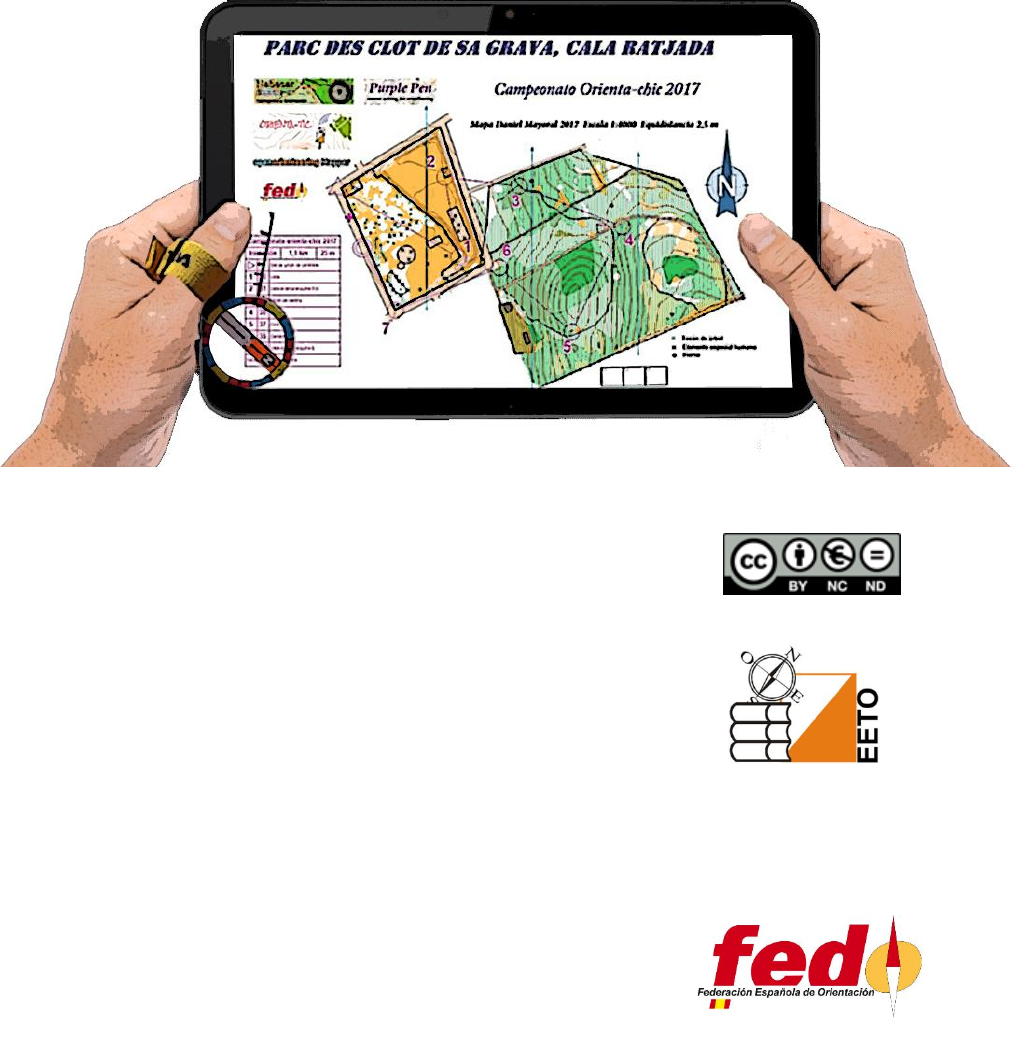
1
MANUAL DE TI DO
ESPORTE ORIENTAÇÃO
V 1.0
-Projeto prático-
Autor:
Daniel Mayoral Barea
Colaboram:
Arturo Fernández Murua, Luis Mahou García,
Mario Vidal Triquell, Alex Tello Lacal,
João Manoel Franco.
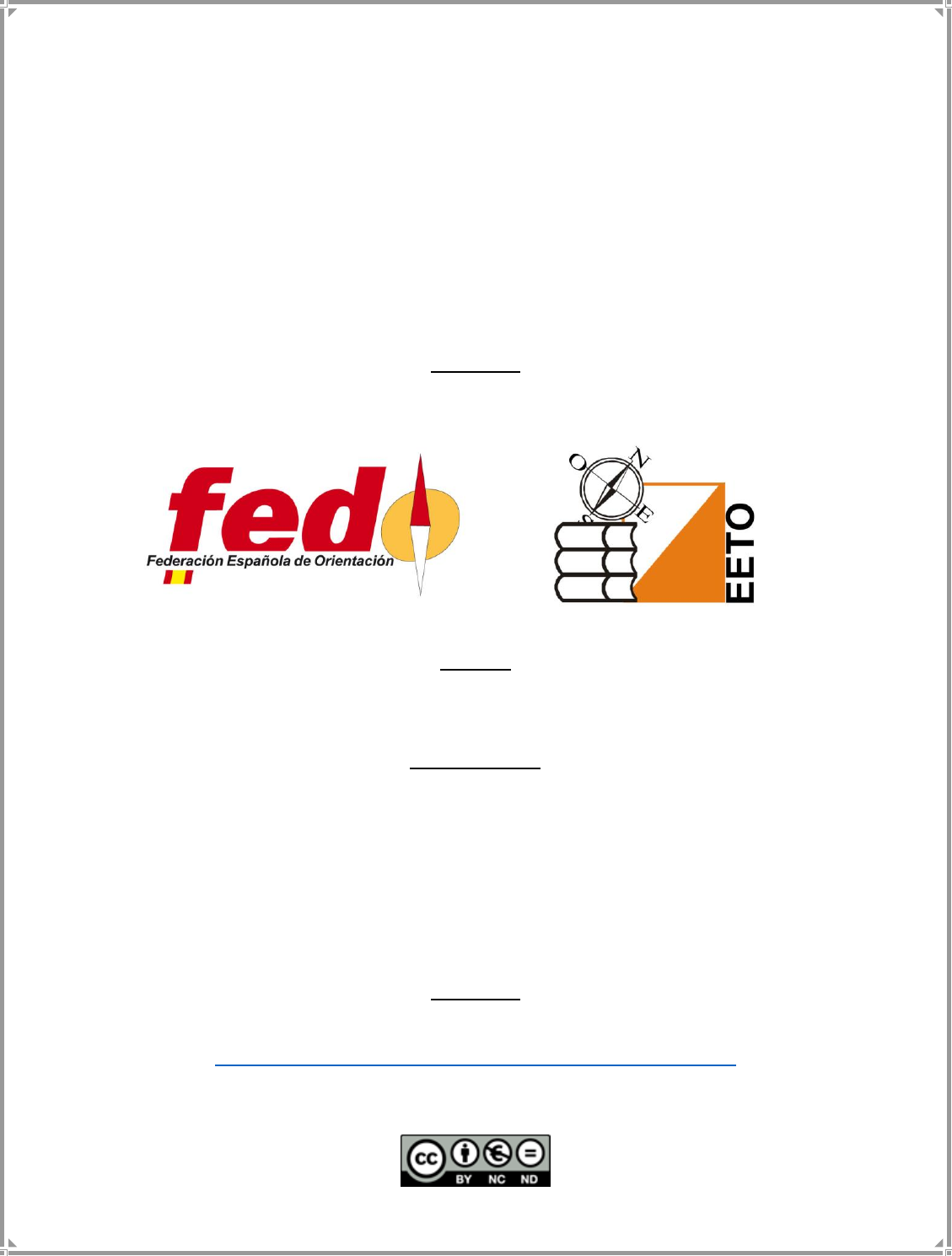
2
FEDERACIÓN ESPAÑOLA DE ORIENTACIÓN
Versão 1.0
Outubro 2017
Publica:
Federación Española de Orientación
Autor:
Daniel Mayoral Barea
Colaboram:
Arturo Fernández Murua
Luis Mahou García
Mario Vidal Triquell
Alex Tello Lacal
João Manoel Franco
Licença:
Creative Commons
Reconocimiento-NoComercial-SinObraDerivada
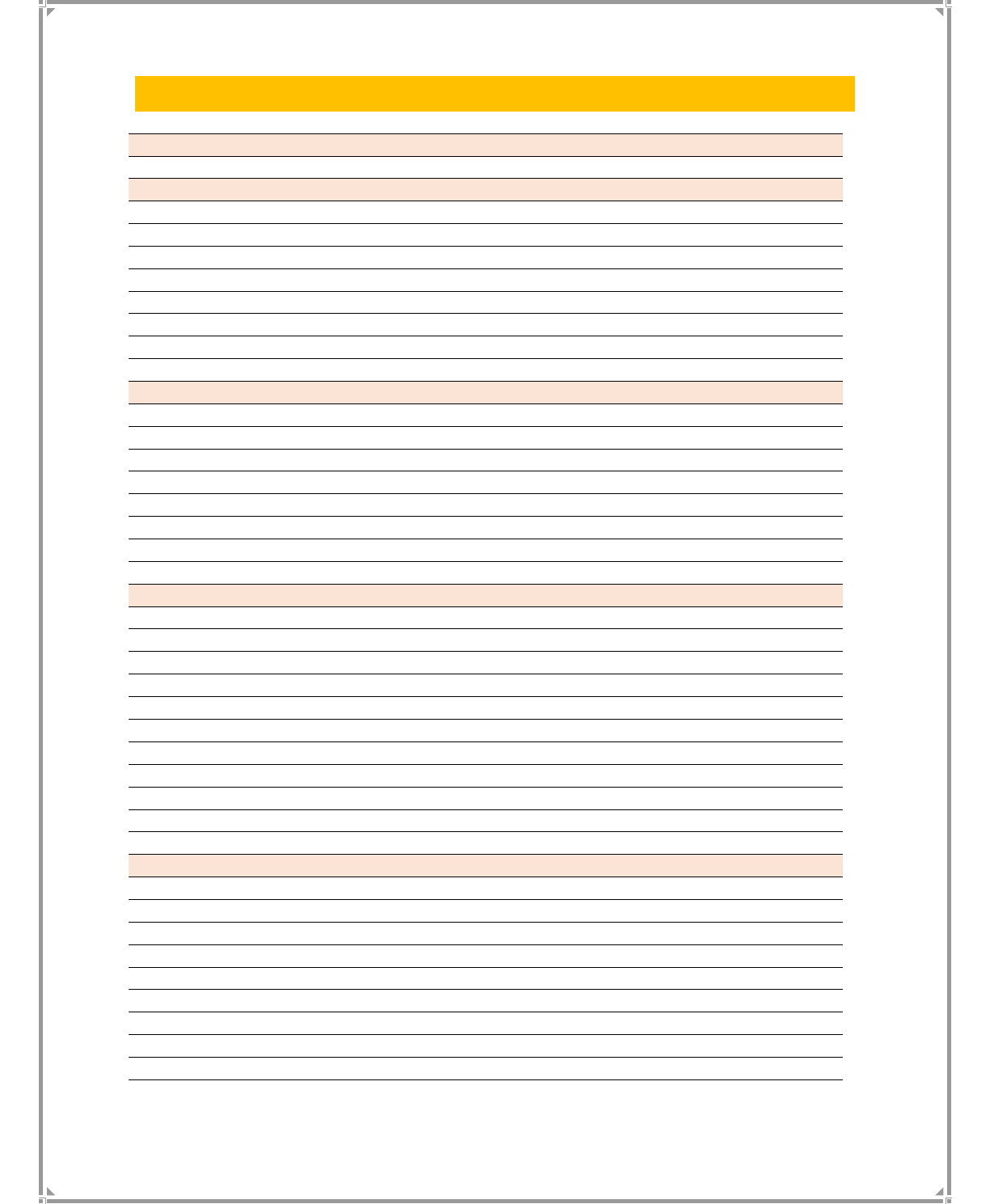
3
ÍNDICE
Página
0. - APRESENTAÇÃO
5
1. - PREPARAÇÃO DE UM MAPA BASE E SOFTWARE CARTOGRÁFICO
9
1.1. - Baixar e instalar os programas
10
1.2. - Baixar uma fotografia de satélite georreferenciada
13
1.3. - Baixar o arquivo necessário para as curvas de nível
18
1.4. - Tratamento da fotografia de satélite para Open Orienteering Mapper
20
1.5. - Extração das curvas de nível
28
1.6. - Preparação do Open Orienteering Mapper PC
37
1.7. - Passar dados ao Open Orienteering Mapper Android
48
2. - TRABALHO DE CAMPO CARTOGRÁFICO COM ANDROID
49
2.1. - Material necessário
50
2.2. - Gerenciamento e funções do APP
51
2.3. - Desenhando diretamente símbolos do OOM
62
2.4. - Desenhando com o sistema de esboços
68
2.5. - Exemplos práticos
72
2.6. - Passar os dados ao Open Orienteering Mapper PC
82
2.7. - Configuração para outro dia de mapeamento
84
3. - INICIAÇÃO AO OPEN ORIENTEERING MAPPER PC, DESENHO CARTOGRÁFICO
85
3.1. - Ferramentas gerais
86
3.2. - Duplicar símbolos
89
3.3. - Manejo de cores
91
3.4. - Desenhando elementos lineares
93
3.5. - Desenhando elementos de ponto
97
3.6. - Desenhando elementos de área
97
3.7. - Sustituir, unir e cortar de símbolos
103
3.8. - Estradas
107
3.9. - Detalhes finais, linhas do norte, legenda, logos…
110
3.10. - Exportar e imprimir o mapa
115
4. - INICIAÇÃO AO SOFTWARE DE TRAÇAR PERCURSOS PURPLE PEN
117
4.1. - Baixar e instalar
118
4.2. - Importar o mapa e configuração inicial
118
4.3. - Introduzir pontos de controle gerais
121
4.4. - Criação de um percurso simples para iniciantes
127
4.5. - Criação de um percurso simples de competição
131
4.6. - Criação de um percurso fazenda
137
4.7. - Detalhes finais, legibilidade e corte de círculos
139
4.8. - Ajustes finais e logos
144
4.9. - Controle geral, cartões de controle, descrições de controle
149
4.10. - Exportar o mapa, arquivo IOF e impressão
153
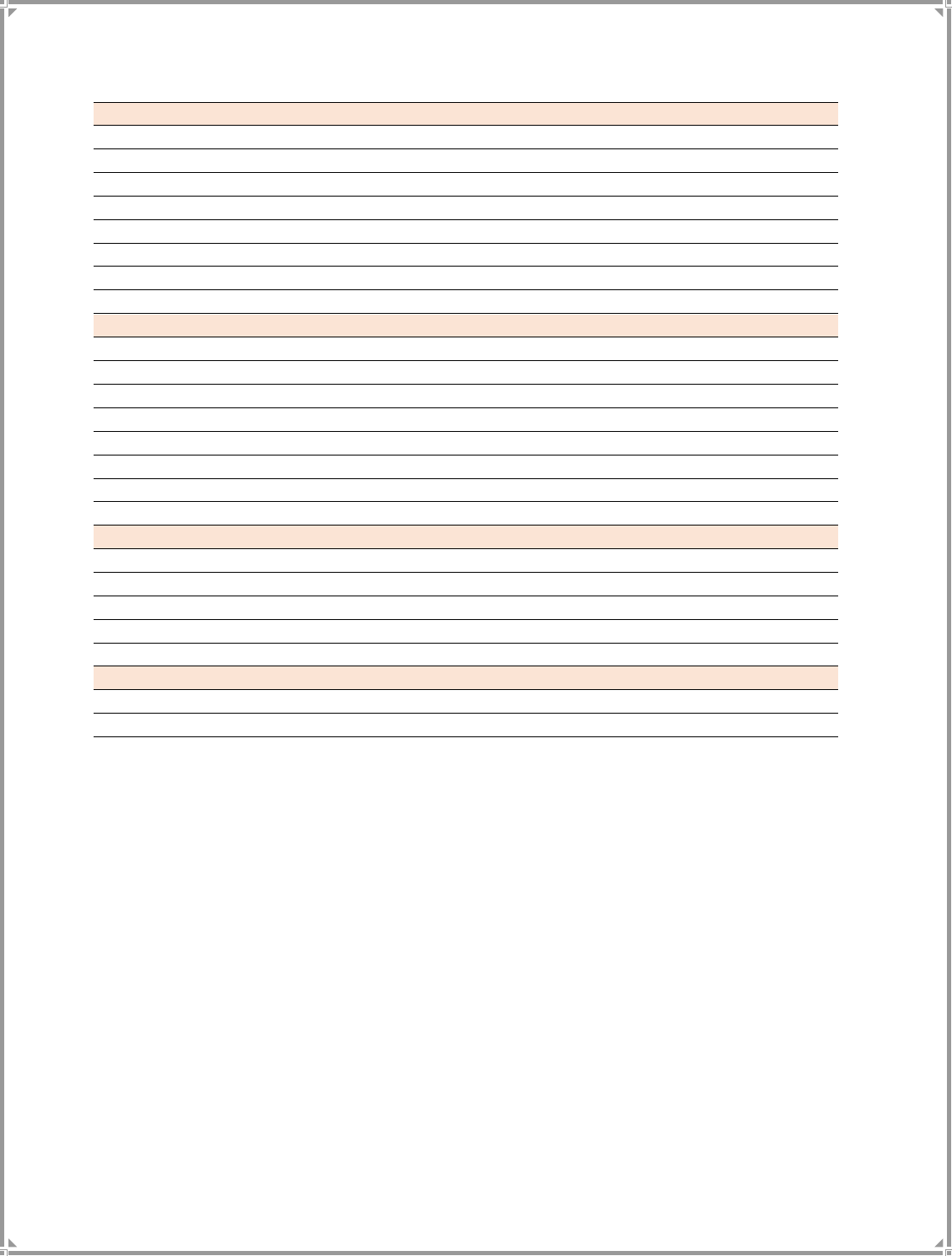
4
5. - CRONOMETRAGEM EM ANDROID COM CÓDIGOS QR E ETIQUETAS NFC
155
5.1. - Instalar os APP
156
5.2. - Criar os códigos QR
157
5.3. - Montagem dos códigos nos prismas
163
5.4. - Funcionamento do APP do competidor
166
5.5. - Funcionamento do APP do cronometrista
171
5.6. - Exportar resultados, publicar no Winsplit
172
5.7. - Sistema com etiquetas NFC
175
6. - ANÁLISE DE PERCURSOS COM 2DRERUN ONLINE E GPS
183
6.1. - Material GPS necessário
184
6.2. - Criar uma conta
185
6.3. - Calibrar um mapa com o GPS
187
6.4. - Opções da interface e animação
191
6.5. - Vários competidores de uma vez
193
6.6. - Exportar para vídeo da web
196
6.7. - Opções de análise
197
7. - QUERO MAIS…
199
7.1. - Como continuar
200
7.2. - Ensino
205
7.3. - Clínicas
206
7.4. - Internet
206
8. - GUIA PARA PROFESSORES
209
8.1. - Características do curso
210
8.2. - Estatísticas
215
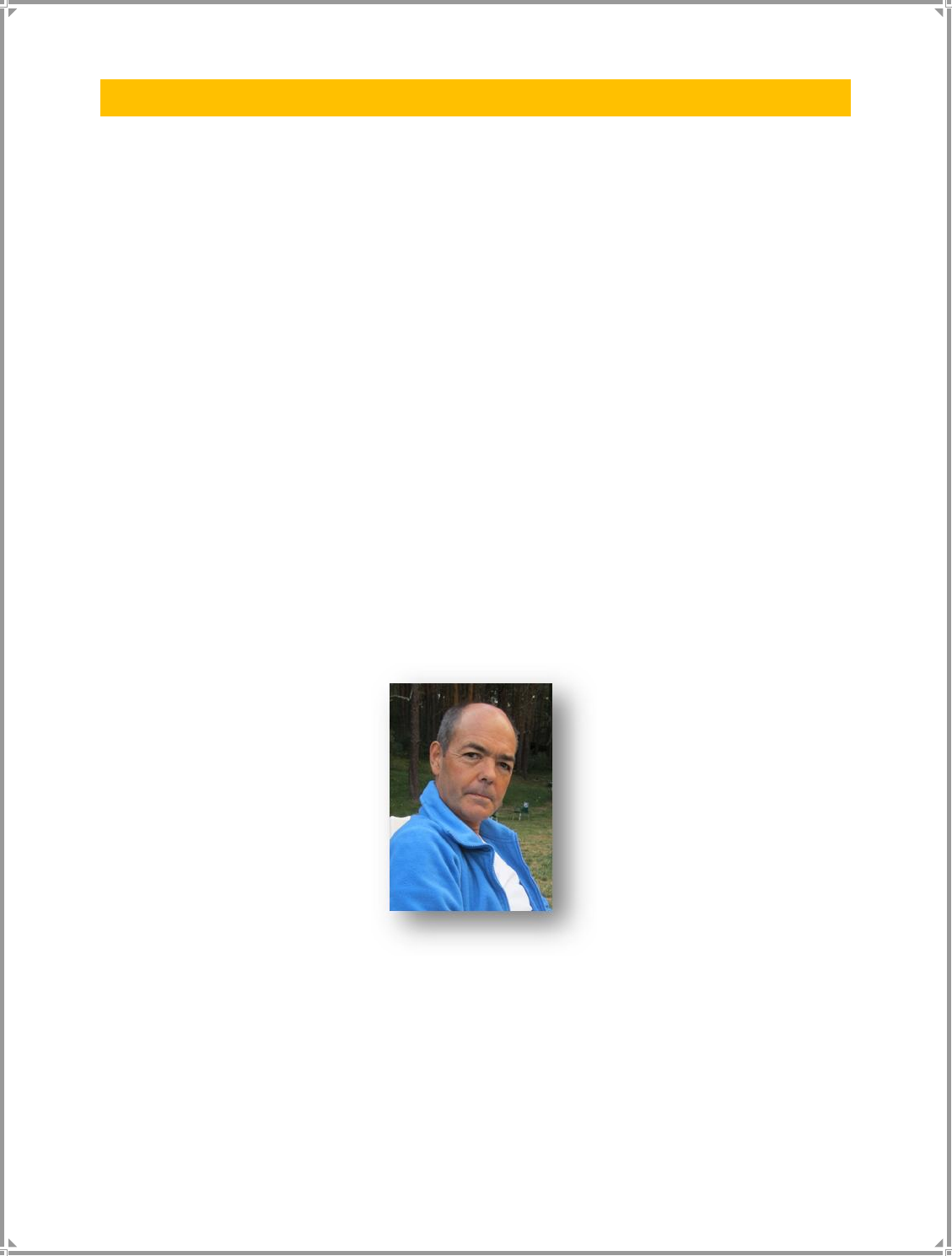
5
APRESENTAÇÃO
Dentro das várias cartografias temáticas, a pessoa destinada ao esporte Orientação
sempre teve um grande reconhecimento pelos profissionais do setor, principalmente porque
reúne metodologias aceleradas, juntamente com singularidade e precisão. No entanto, a
qualidade temática do mapa sempre estará no critério correto do mapeador quando se trata de
traduzir os princípios que definem este esporte no trabalho.
Até o início dos anos 90 e em todas as fases do processo de produção, as tecnologias
digitais e a inclusão de processos semiautomáticos, tão em voga hoje, eram inexistentes. O
presente trabalho e o rigor com que foi desenvolvido reúne, tanto o técnico em cartografia de
orientação quanto o conjunto de praticantes e iniciados, um conjunto de ferramentas e recursos
acessíveis, que através de um manual simples e claro permitem, juntos com a aplicação de
técnicas de trabalho de campo e edição digital, realizar com sucesso a grande aventura envolvida
na criação cartográfica.
Daniel Mayoral, em um grande esforço de pesquisa, análise e avaliação conseguiu colocar
nas mãos do esporte Orientação o que pode ser um salto qualitativo importante na promoção
esportiva sempre exigida.
Mario Vidal Triquell
Responsável pelo Comitê de Cartografía da FEDO
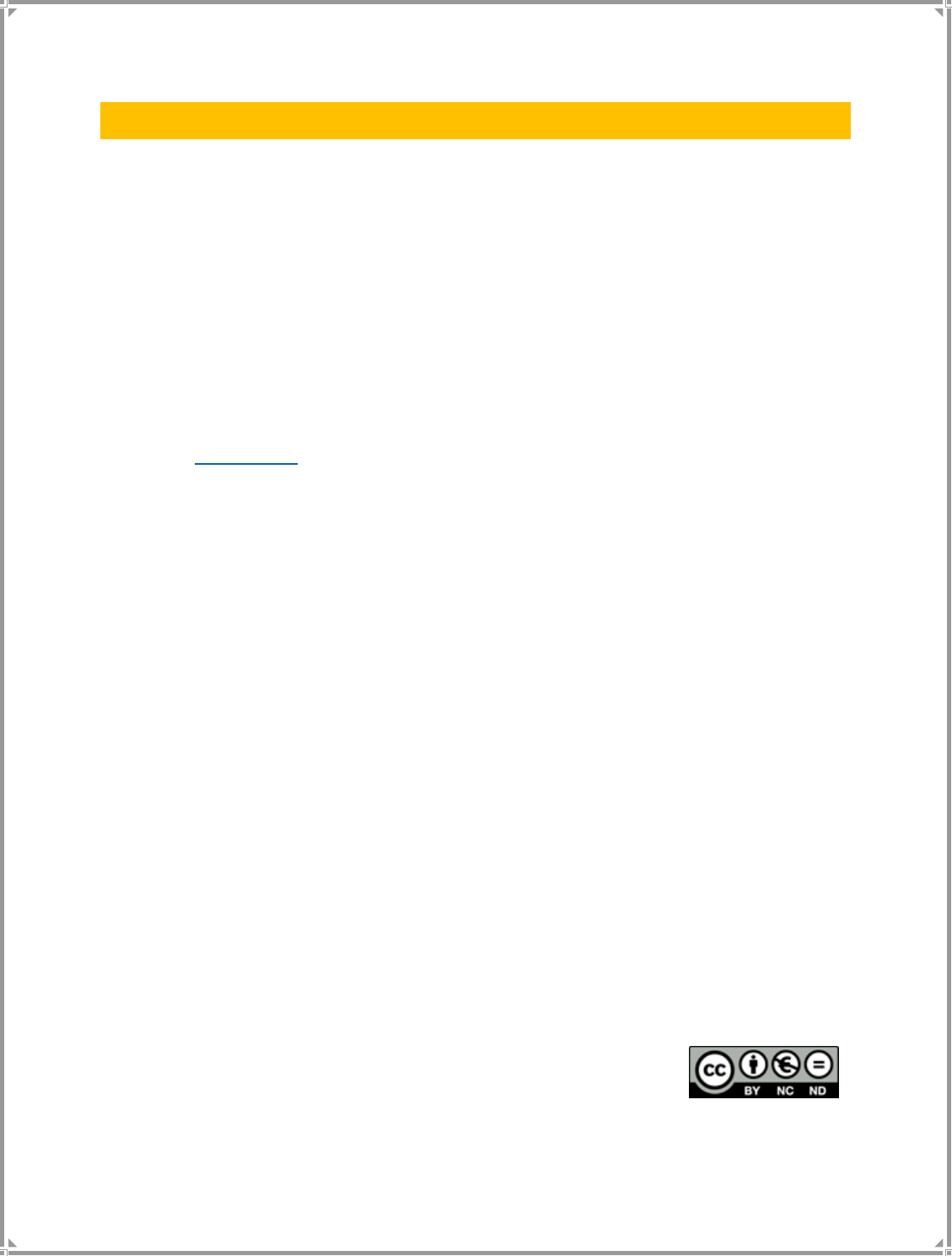
6
PRÓLOGO
Desde que comecei a publicar tutoriais e artigos sobre novas tecnologias voltadas para o esporte
de orientação, muitas pessoas de toda a Espanha e no exterior contataram-me para responder
perguntas, propor atividades, workshops ou simplesmente me agradecer pela dedicação, porque
graças ao material publicado e ao uso de novas tecnologias que são gratuitas e acessíveis a
qualquer pessoa, o trabalho de clubes, professores de educação física ou qualquer amador que
queira organizar eventos tenha sido facilitado exponencialmente, não sendo uma atividade na
qual mapeamento, rastreamento ou tomada de tempo fosse apenas ao alcance de alguns muito
preparados e proprietários de um software muito caro e especializado.
Um novo sentimento de compartilhamento, divulgação de conhecimento e promoção de
software gratuito e de qualidade foi inspirado no mundo da orientação e tudo isso foi graças a
pessoas generosas, com mente aberta e ansiosas para compartilhar, como Arturo Fernández,
escritor do Blog Nabesar, dos quais todos os cartógrafos aprenderam o que sabemos sobre o
mundo dos mapas base e das tecnologias LIDAR e, obviamente, promotores institucionais como
Mario Vidal, que facilitou no comitê de mapeamento da FEDO que aqueles de nós do mundo de TI
estivéssemos interessados em participar nas diferentes clínicas, divulgar e publicar as últimas
notícias.
Mas não só a cartografia revolucionou o mundo da tecnologia e software livre na
orientação, pessoas como Luis Mahou mostraram que você poderia ganhar um concurso de
traçado de percursos com software livre (Purple Pen), mostrando que a variedade de software
gratuito e de qualidade se expande em todas as direções e não apenas no mundo da cartografia.
Além disso, a análise dos percursos sofreu um avanço graças ao uso do G.P.S e software
livre, resultando em uma ferramenta fundamental para competidores e dirigentes em geral, bem
como seu uso no ensino. Treinadores e atletas, como Alex Tello, sabiam como usar essa tecnologia
a favor da aprendizagem e melhoria da técnica de orientação.
Finalmente, chegou a hora de recolher o material publicado na web, ligar entre si e formar
um manual, que se tornaria um workshop de novas tecnologias para a orientação, testá-lo
realmente com os alunos e melhorá-lo com as suas sugestões. Para atingir esse objetivo deste
manual, antes de publicar ele foi testado em um curso de sala de aula real em Xativa (Valencia)
com treinadores de nível 1 e professores de educação física, e em um curso no centro de
professores em Menorca com alunos em que se seguiu o roteiro do curso e depois aplicou ao
manual todas as referências e sugestões que emergiram após a realização do mesmo. Além disso,
antes da publicação o manual foi passado para vários especialistas para fornecer suas sugestões e
correções.
É, portanto, um trabalho revisado, testado e acordado por
especialistas, que foi divulgado através de uma licença Creative Commons
que permite que você divulgue e use o trabalho gratuitamente desde que a
autoria seja reconhecida, não seja usado para fins comerciais ou o conteúdo seja distorcido.
Este trabalho foi traduzido ao português com a mesmo proposta.
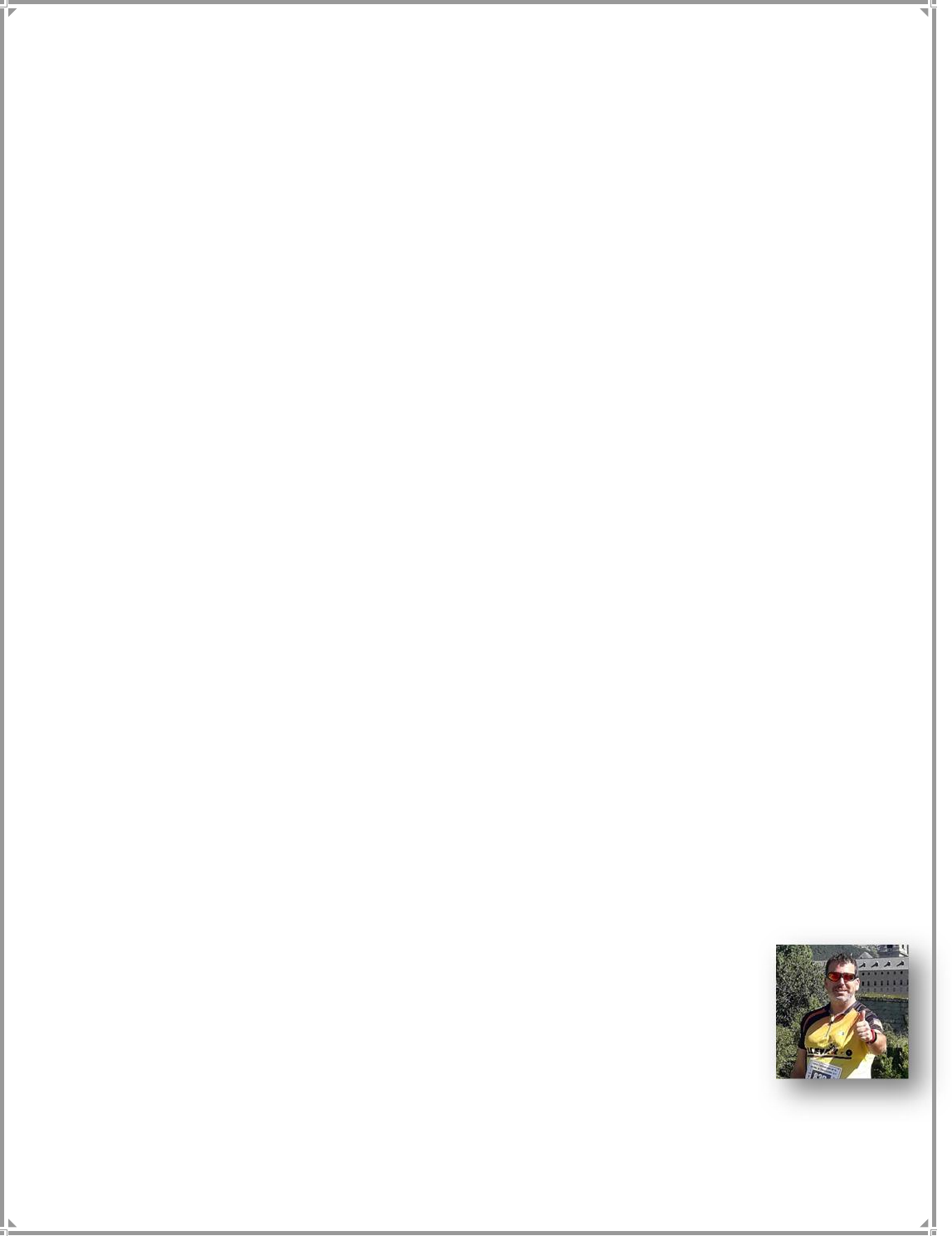
7
O que veremos neste manual?
Um projeto real e eminentemente prático no qual todas as etapas a serem seguidas são
realizadas do início ao fim, a fim de aprender de maneira básica, simples e direta o uso de
software livre e gratuito usado para mapear, rastrear, tomar tempo e analisar um percurso de
orientação.
As ideias básicas para o gerenciamento do software são dadas, mas não é ensinado a
mapear ou a digitalizar. Uma vez que todo o conteúdo deste manual foi concluído, cabe à
curiosidade do leitor experimentar mais com essas ferramentas para ampliar o seu conhecimento
e ser instruído com outros cursos ou documentos. Em qualquer caso, o manual indicará como
expandir os conteúdos e conhecimentos necessários.
Vamos baixar a fotografia de satélite de uma área real, prepará-la para uso com o
software de cartografia, vamos fazer trabalhos de campo cartográficos com um celular ou tablet,
desenharemos o mapa e transferi-lo para o software de traçado de percursos onde criaremos
várias rotas para uma corrida, vamos imprimir o mapa e vamos passar o percurso com códigos QR
em um Smartphone. Mais tarde, analisaremos o percurso com a trilha do GPS.
Estrutura
O manual desenvolve passo a passo o mesmo projeto que está avançando em cada capítulo.
Embora seja possível acessar diretamente a seção que nos interessa usando seu índice, é
aconselhável seguir o caso prático do manual desde o início e continuar na ordem estabelecida,
bem como não avançar até que você tenha assimilado o conhecimento do capítulo anterior.
O capítulo de criação do mapa base é o mais complexo e tedioso, mas se seguimos o manual passo
a passo nossa perseverança será recompensada.
A quem é dirigido este manual?
Qualquer orientista, professor de educação física, técnico, mapeador ou traçador de
percursos que pretenda ser autossuficiente para iniciar um mapa do zero, usando software livre e
gratuito até o percurso e análise subsequente. Não é necessário conhecimento prévio das
tecnologias.
Tenha em mente que existem muitas maneiras diferentes de fazer o que
veremos neste manual, mas escolhemos ensinar um único caminho que pode não ser
o mais completo ou o melhor, mas certamente é o mais direto, fácil e simples.
Daniel Mayoral Barea
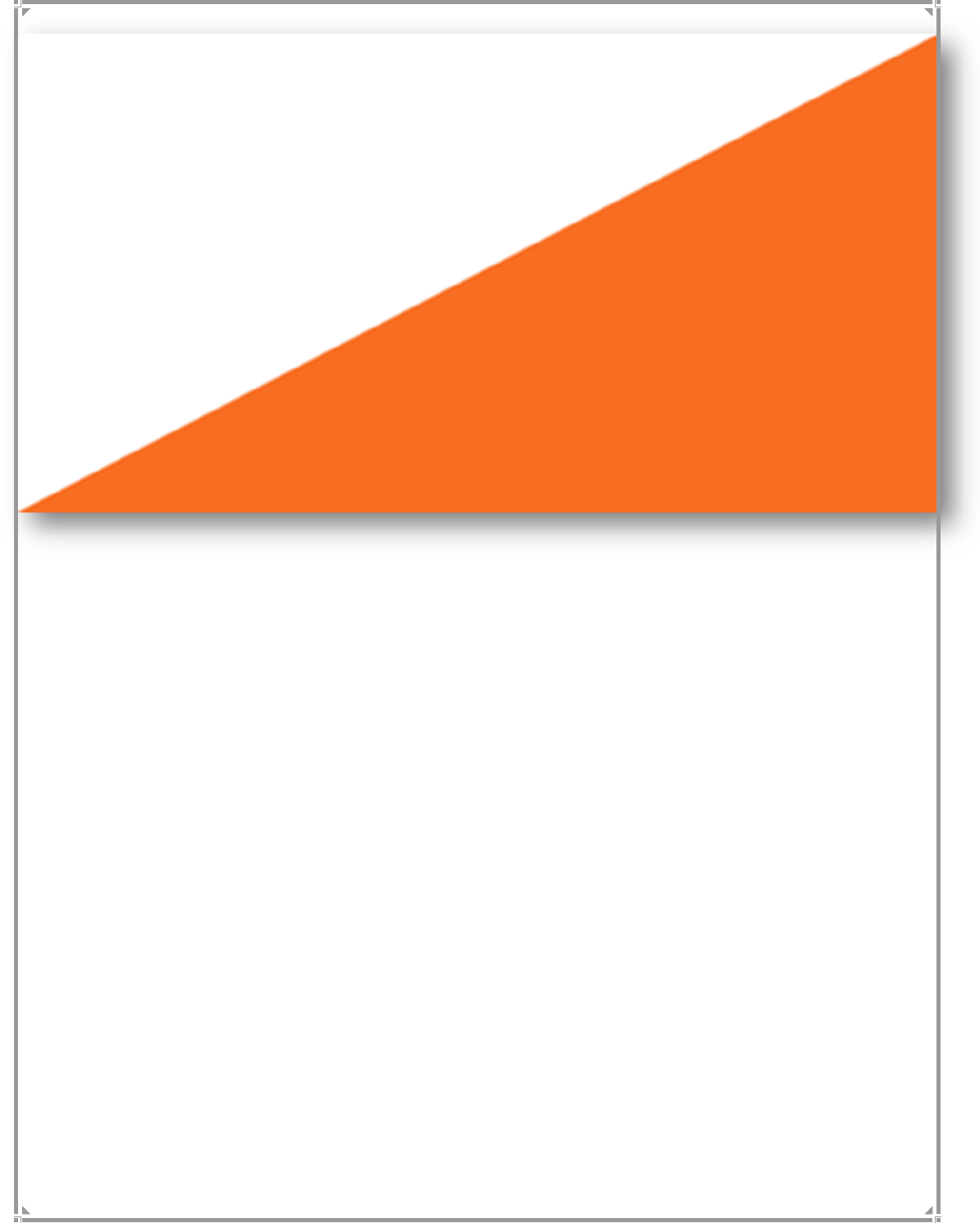
8
1
PREPARAÇÃO DE UM MAPA BASE
E SOFTWARE CARTOGRÁFICO
O primeiro passo em qualquer projeto de orientação começa com a criação do mapa. Para
isso, a primeira coisa que precisamos é um mapa de base, ou seja, uma fotografia aérea ou por
satélite em que desenhamos o mapa.
Até poucos anos atrás, mapeadores de orientação tinham de pagar especialistas de
preparação de mapas base, geralmente cartógrafos profissionais, que por inacessíveis ao material
comum usado para construir um mapa base com algumas informações sobre a vegetação e relevo
a um preço elevado. Com o advento do software livre, os dados disponíveis para qualquer pessoa
interessada, no cadastro do Instituto Geográfico Nacional e o incrível progresso de qualquer um
aos dados LIDAR, pode-se construir a sua própria base com muito mais informações do mapa do
que tínhamos antes neste tipo de mapas, e também gratuitamente.
O mínimo que um mapa de base deve ter para trabalhar é que seja georreferenciado e que
possua curvas de nível. Existem muitas maneiras de obter resultados mais profissionais do que o
que propomos, mas não são tão diretos, rápidos e simples. Lembre-se que o objetivo deste
manual é ensinar de uma única maneira, a mais básica e mais fácil.
Primeiro, vamos baixar a fotografia de satélite já cortada, pois estamos interessados no
software russo SAS Planet, também baixaremos o arquivo necessário para obter as curvas de nível
do site do Instituto Geográfico Nacional e trataremos toda essa informação com o programa
Quantum GIS que nos preparará para todos os arquivos para poder usá-los com Open Orienteering
Mapper (a partir de agora abreviamos OOM). Se você não é da Espanha, você deve baixar o
modelo de terreno digital de uma página diferente da usada no manual. Na Espanha, o IGN os
oferece no formato *.asc e, por essa razão, no manual, nos referimos a este formato, mas o QGIS
trabalha com muitos formatos de MDT, da mesma forma, eles poderão seguir o manual da mesma
maneira.
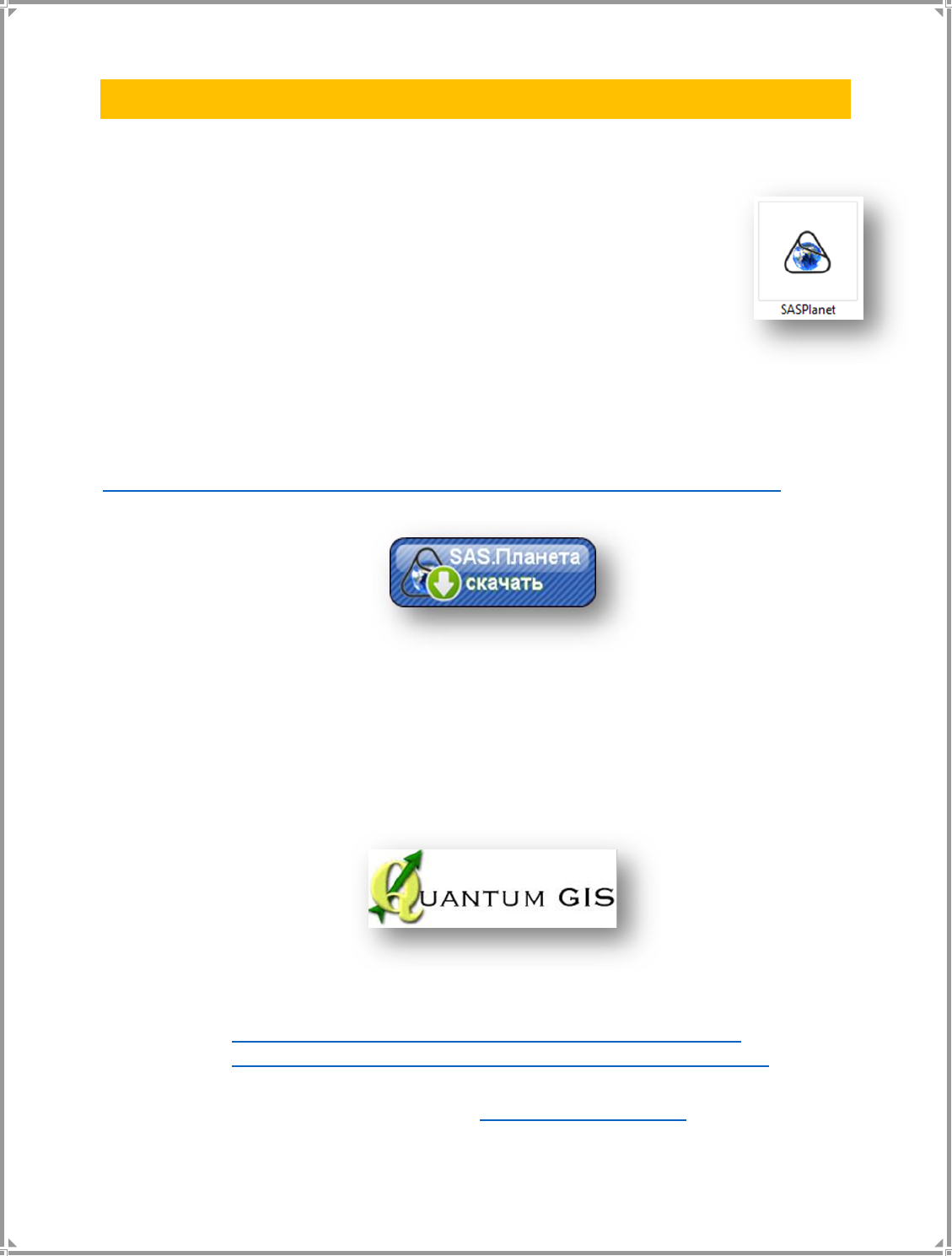
9
1.1. - Baixar e instalar os programas
As versões utilizadas neste manual devem ser levadas em consideração, porque se os programas
forem atualizados no futuro, o procedimento pode não ser o mesmo descrito aqui.
Sas Planet (Erro! A referência de hiperlink não é válida.)
O site está em russo e às vezes é difícil encontrar o lugar onde é baixado. Nós
temos duas opções ou traduzimos a web com o Google Translate e navegar para
encontrar o download, ou clique no link abaixo para baixar a versão 160707
descrita no manual.
Os arquivos são baixados compactados, descomprimidos e executa-se o programa clicando no
arquivo SASPlanet.exe, nenhuma instalação é necessária. Apenas válido para o Windows.
Atalho direto:
https://bitbucket.org/sas_team/sas.planet.bin/downloads/SAS.Planet.Release.160707.zip
Botón que nos lleva a la página de descargas
Quantum GIS (Erro! A referência de hiperlink não é válida.)
Temos a página em português que oferece downloads para todas as plataformas, incluindo o
Android. Utilizamos a versão 2.18.4 "Las Palmas" para o manual.
Atalhos diretos do Windows:
Windows 32 bits http://qgis.org/downloads/QGIS-OSGeo4W-2.18.4-1-Setup-x86.exe
Windows 64 bits http://qgis.org/downloads/QGIS-OSGeo4W-2.18.4-1-Setup-x86_64.exe
Open Orienteering Mapper versão PC (www.openorienteering.org)
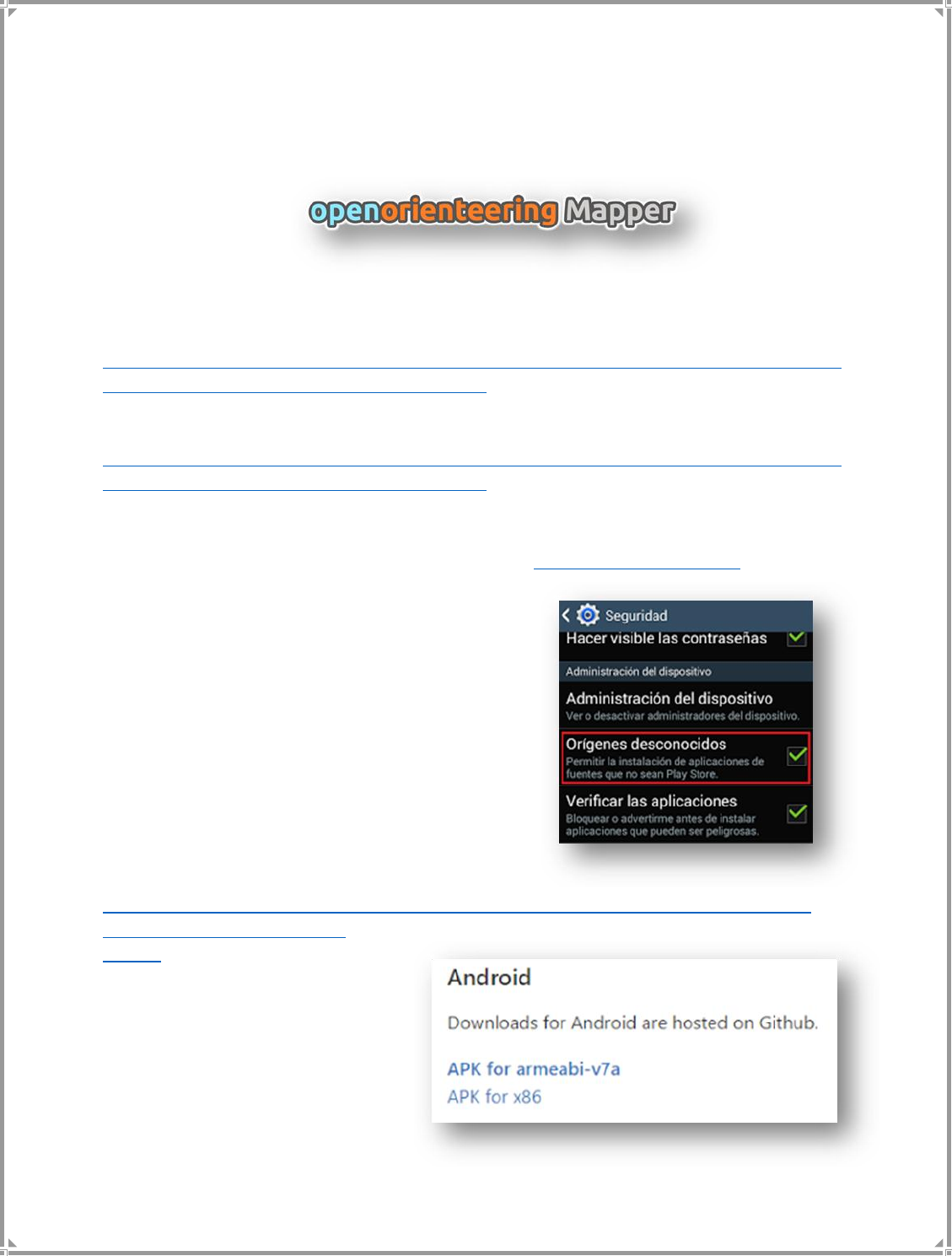
10
O software está disponível em Windows, MacOS, Linux e Android. Para a versão para PC do
Windows, devemos selecionar 32 ou 64 bits. A instalação não representa nenhum problema. Após
instalado, possui a versão em português entre as opções.
Para o manual utilizamos a versão 0.6.8 , aqui estão os atalhos do Windows:
Windows 32 bits
https://download.opensuse.org/repositories/home:/dg0yt:/openorienteering:/archive/Windows/
openorienteering-mapper_0.6.8-Windows-x86.exe
Windows 64 bits
https://download.opensuse.org/repositories/home:/dg0yt:/openorienteering:/archive/Windows/
openorienteering-mapper_0.6.8-Windows-x64.exe
Open Orienteering Mapper versão Android (www.openorienteering.org)
O aplicativo não pode ser baixado do Google Play,
portanto, devemos permitir a instalação de aplicativos
de terceiros de origem desconhecida, no menu de
configurações do nosso telefone.
Clique nos links de download na página da Web do
dispositivo móvel, para evitar ter que transferir o
arquivo do PC para o Smartphone ou Tablet.
O link para a versão 0.6.8 que usamos no manual é o
seguinte:
https://github.com/OpenOrienteering/mapper/releases/download/v0.6.8/OpenOrienteering-
Mapper-0.6.8-Android-armeabi-
v7a.apk
Se vemos a página de download,
seguimos para baixo até encontrar as
duas versões para o Android.
Cada versão corresponde a
uma arquitetura do
processador, se não soubemos
qual é o nosso, temos duas
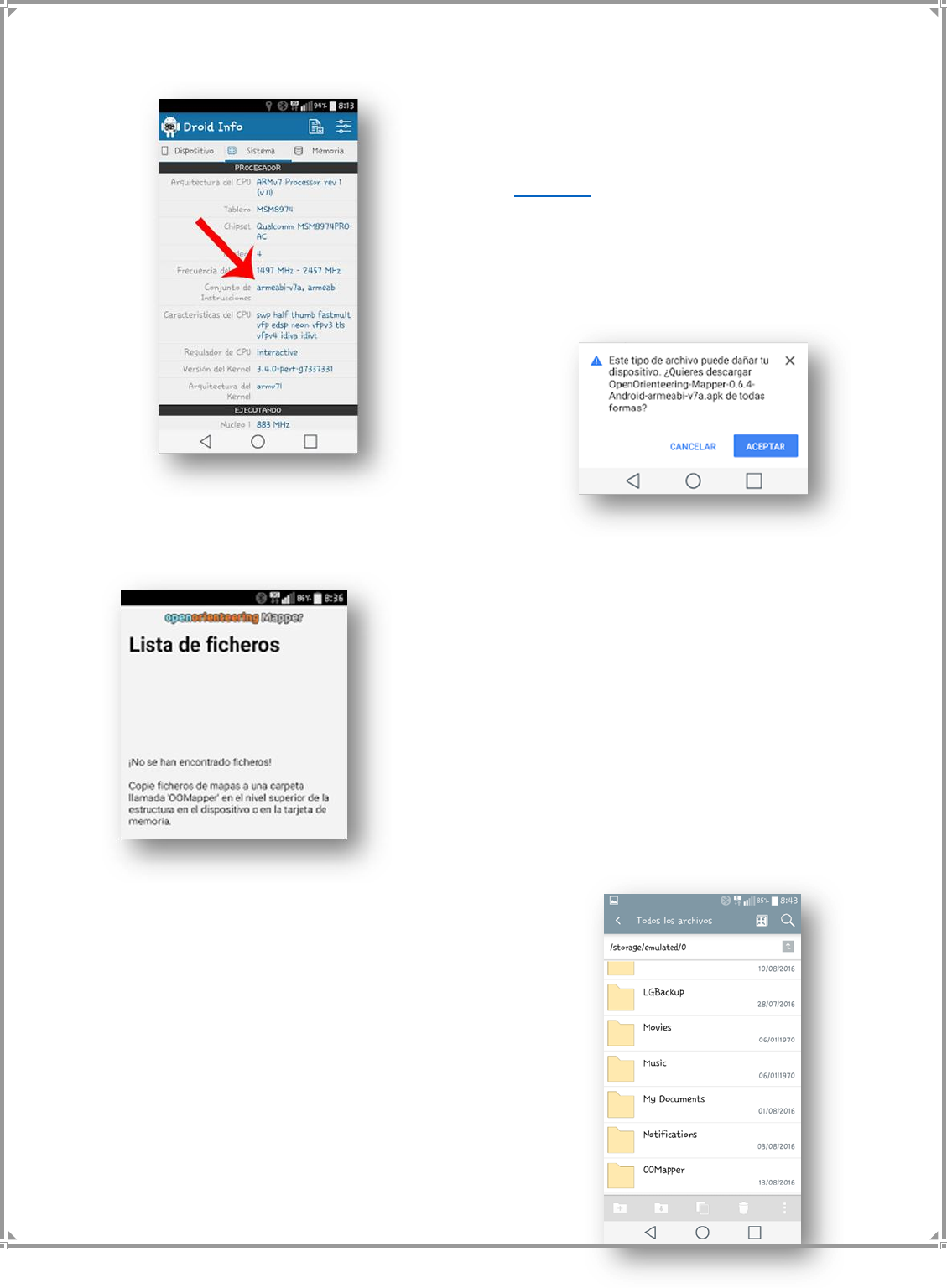
11
opções: tente até conseguir (se você instala o incorreto
simplesmente o programa não é executado) ou instale
um aplicativo que nos diga como "Droid Hardware info"
que você pode fazer o download gratuitamente no
Google Play: Download
Abrimos o aplicativo e na guia "Sistema" encontramos a
informação na seção "Conjunto de instruções"
Baixamos a
versão correta,
por não estar no
Google Play
aparecerá uma
advertência de
que o APK pode
danificar o aparelho, aí continuamos...
O app se instala em nosso dispositivo com o nome de
"Mapper", ao executar aparece uma tela que nos diz que
não há nenhum arquivo e que devemos criar uma pasta
com o nome “OOMapper” no nível superior.
Se tiver problemas com
o programa no diretório raiz, tente criá-lo no cartão SD, am
algumas tablets temos verificado que funcionava melhor
assim.
Abriremos o gestor de arquivos do nosso dispositivo móvil e
(em nosso exemplo) buscaremos a pasta de armazenamento
interno.
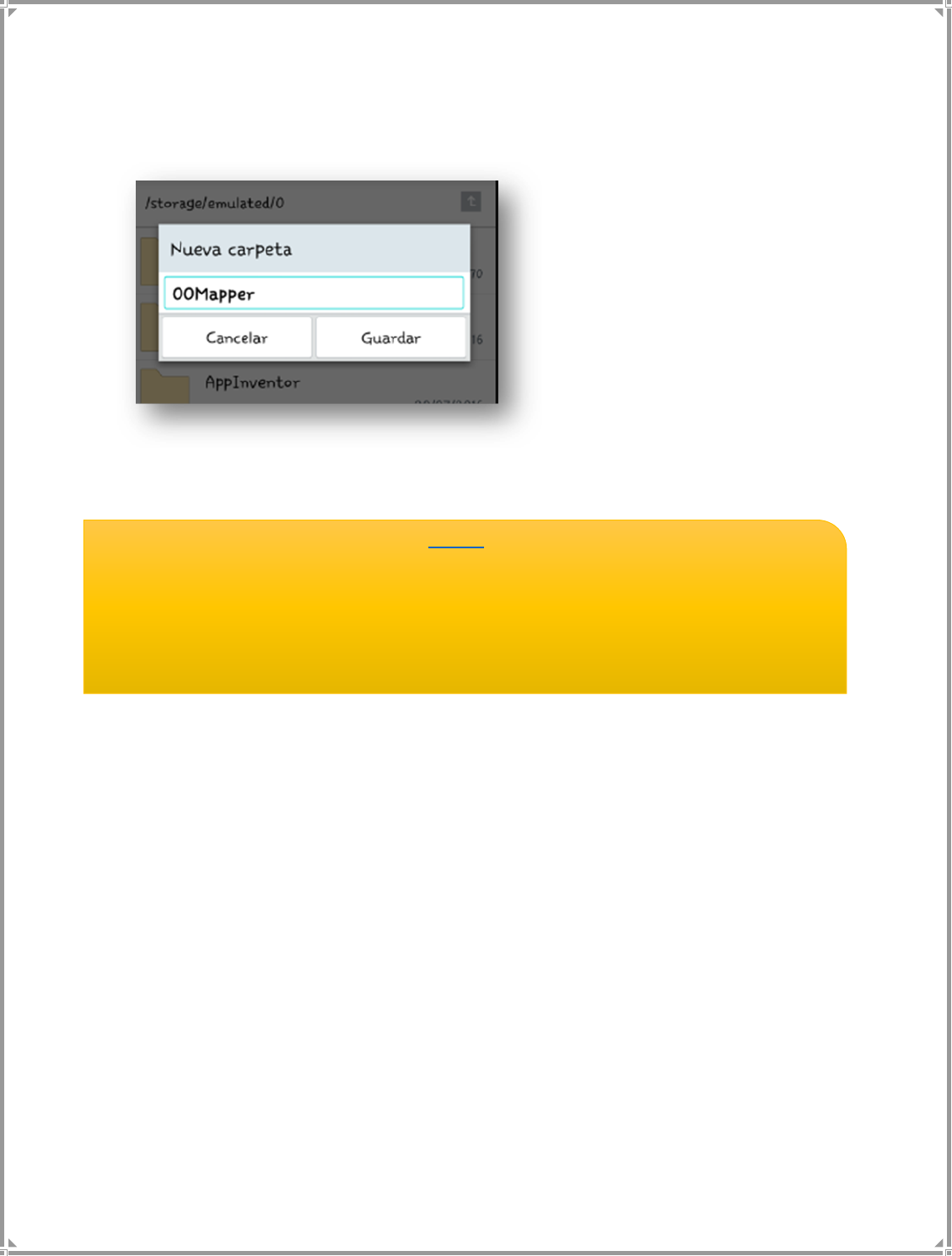
12
Criaremos ali mesmo uma pasta que deve se chamar exatamente "OOMapper" (Importante, não
funciona se escrevermos uma letra errada…)
Até gerarmos um arquivo .omap com
o Open Orienteering Mapper PC e o
passarmos ao dispositivo Android não
poderemos utilizar o App, se
quizermos “brincar” e fazer testes, na
primeira telas podemos usar o botão
"Exemplos" que nos abrirá alguns
arquivos de exemplo. Para alterar o
idioma, usamos o botão "Settings /
General / Language" e selecionamos
"português do Brasil" depois "OK" e
reiniciamos o aplicativo para mudar a
tradução para o português. A Ajuda
continua em inglês para todas as versões.
Nota: OOM está também disponível em F-Droid para dispositivos Android. O F-Droid é um
repositório de aplicativos de softwares gratuitos e de código aberto facilmente instaláveis e
semelhantes ao Google Play. Você só precisa baixar o apk, instalá-lo e executar como Google
Play: encontre o aplicativo (OOM) no catálogo e instale-o. Além disso, ele irá notificá-lo sobre as
atualizações do mesmo.
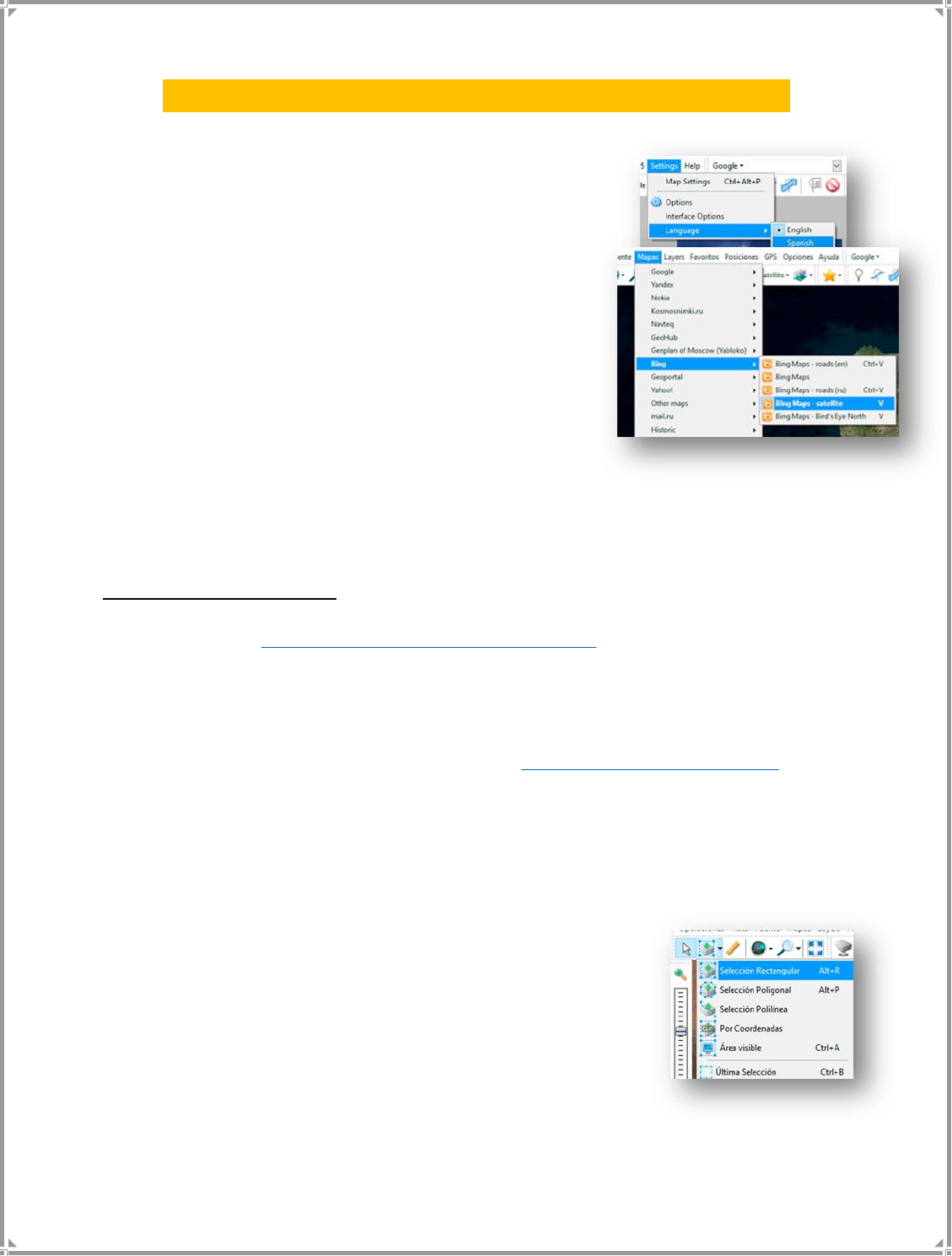
13
1.2. - Baixar uma fotografia de satélite georreferenciada
Abrimos a pasta do programa e executamos o arquivo do
aplicativo chamado “SasPlanet.exe”
Podemos mudar o idioma no menu “Settings/Languaje”
Selecionamos a opção "Mapas" da barra superior e os
diferentes servidores de imagem são exibidos, selecionaremos
"Bing (Virtual Earth) / Bing maps satellite". Você pode
selecionar outro servidor e escolher a imagem mais atual ou
nítida.
Em nosso exemplo, escolhemos o satélite do mapa Bing, mas podemos escolher entre vários
servidores ortofotos, como: "Google Satellite" e "PNOA da Espanha". Nossa escolha dependerá
das datas de vôo, da precisão (metros por pixel), das sombras que temos, etc.
Para conhecer as datas de voo:
Bing Maps Satellite: http://mvexel.dev.openstreetmap.org/bing/
Google Satellite: : iniciamos o Google Earth, nós ampliamos a área de interesse e podemos ver a
data do vôo na parte inferior da tela.
Spain PNOA: na tela do Instituto Geográfico Nacional http://www.ign.es/iberpix2/visor/ Na
seção "Consultas", escolhemos a ferramenta "Informações específicas" e clique na área de
interesse.
Usando a roda do mouse (zoom) e arrastando com ela, localizaremos a área que nos interessa e
vamos encaixá-la na tela.
Primeiro, faremos um teste de zoom. Com a roda do mouse,
aumentaremos até que a imagem comece a pixelar e não seja clara.
No nosso exemplo, o zoom Z20 parece ser bom e o zoom Z21 não,
então, nós apontamos para o zoom correto porque então vamos usá-
lo (Z20). Podemos ver o zoom a cada momento no controle deslizante
esquerdo da tela e na parte inferior esquerda dele.
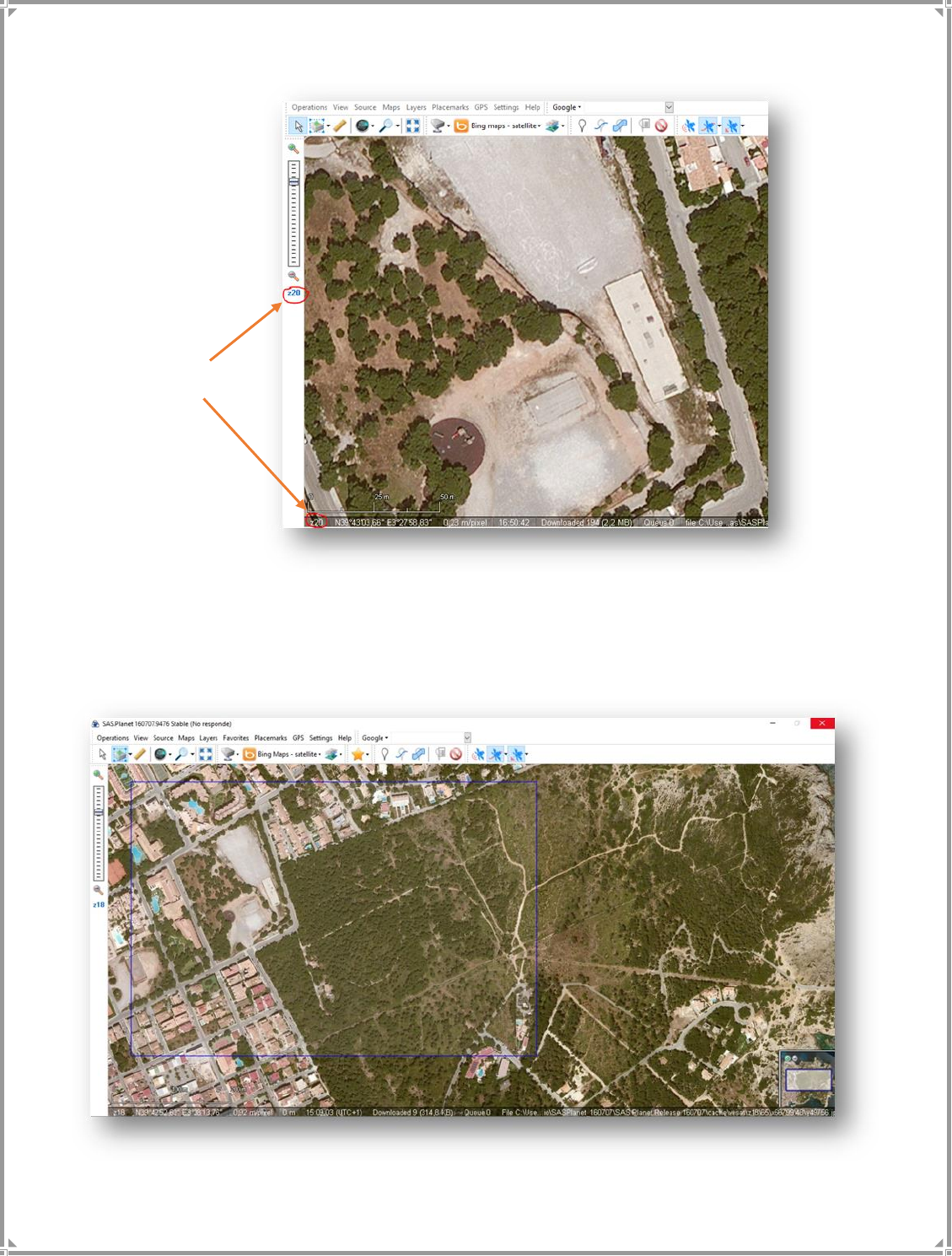
14
Zoom
Agora, voltamos o zoom novamente para que toda a área que precisamos seja visível na tela. Com
o segundo ícone da barra de ferramentas, escolheremos uma seleção retangular.
Pressione uma vez em um dos cantos da área ao ser selecionada e ao mover o mouse aumentará o
ângulo para abranger toda a área que queremos.
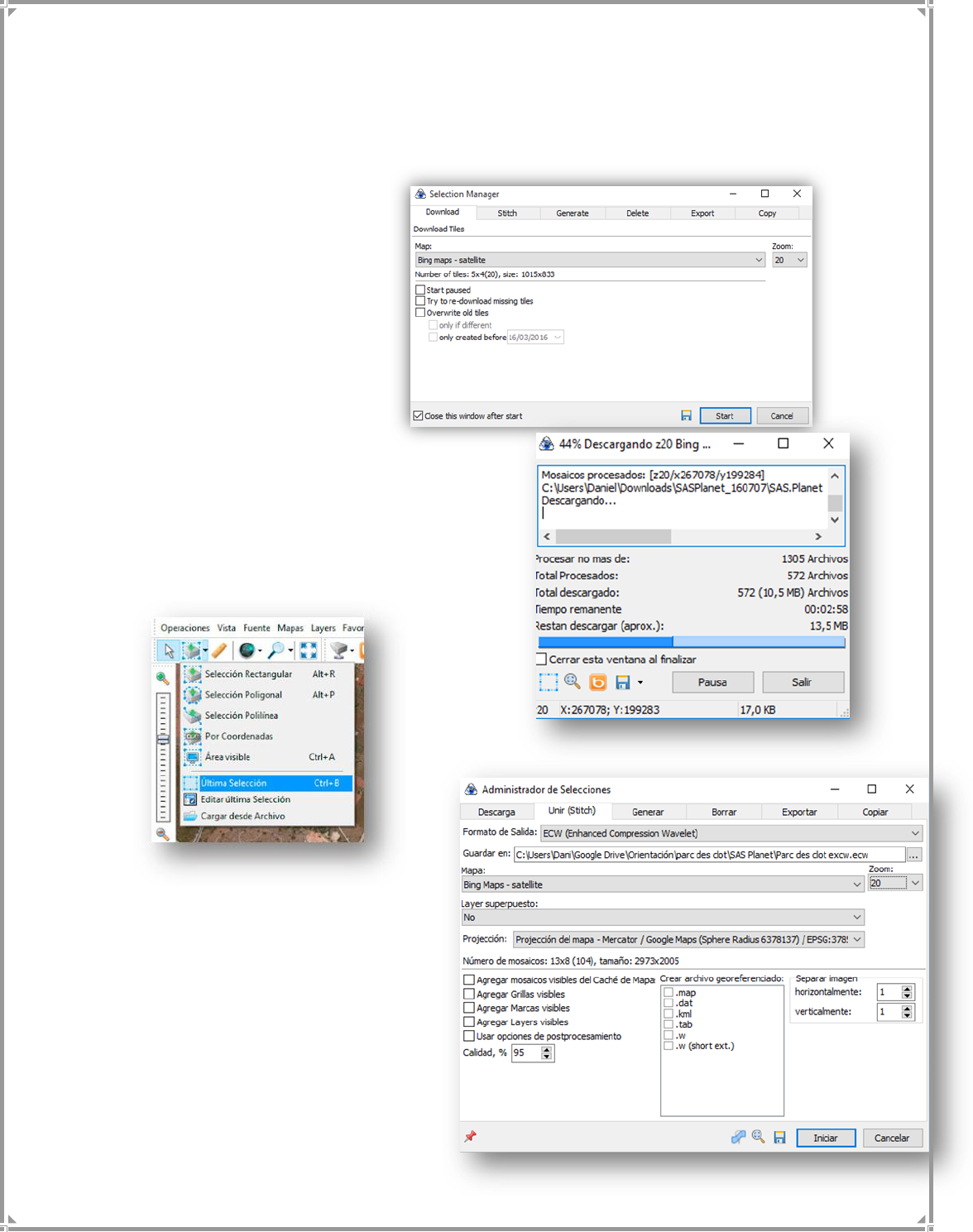
15
Quando o temos, pressionamos o mouse novamente e uma janela chamada "Gerenciador de
Seleção" será aberta.
Na aba “Download” selecionaremos:
- Maps: Bing maps – satellite
- Zoom: 20
Pressione "Iniciar" e uma janela de
download é aberta, quando
terminar a figura "A tarefa está
concluída", então podemos fechá-la
pressionando "Sair". Nós já
baixamos a imagem em pedaços,
agora devemos uni-los.
Se não fizermos nada, nossa seleção anterior
permanecerá marcada, caso contrário, pressione o
segundo ícone e marque "Última seleção", a janela
"Gerenciador de Seleção" será aberta novamente.
Nós
escolhemos a aba "Stitch" e marcamos as
seguintes opções:
- Formato de salida: ECW
- Salvar em: Aqui temos que dizer a pasta e
o nome do arquivo que vamos usar, no
caso do exemplo e para ter tudo bem
ordenado, criamos uma pasta chamada
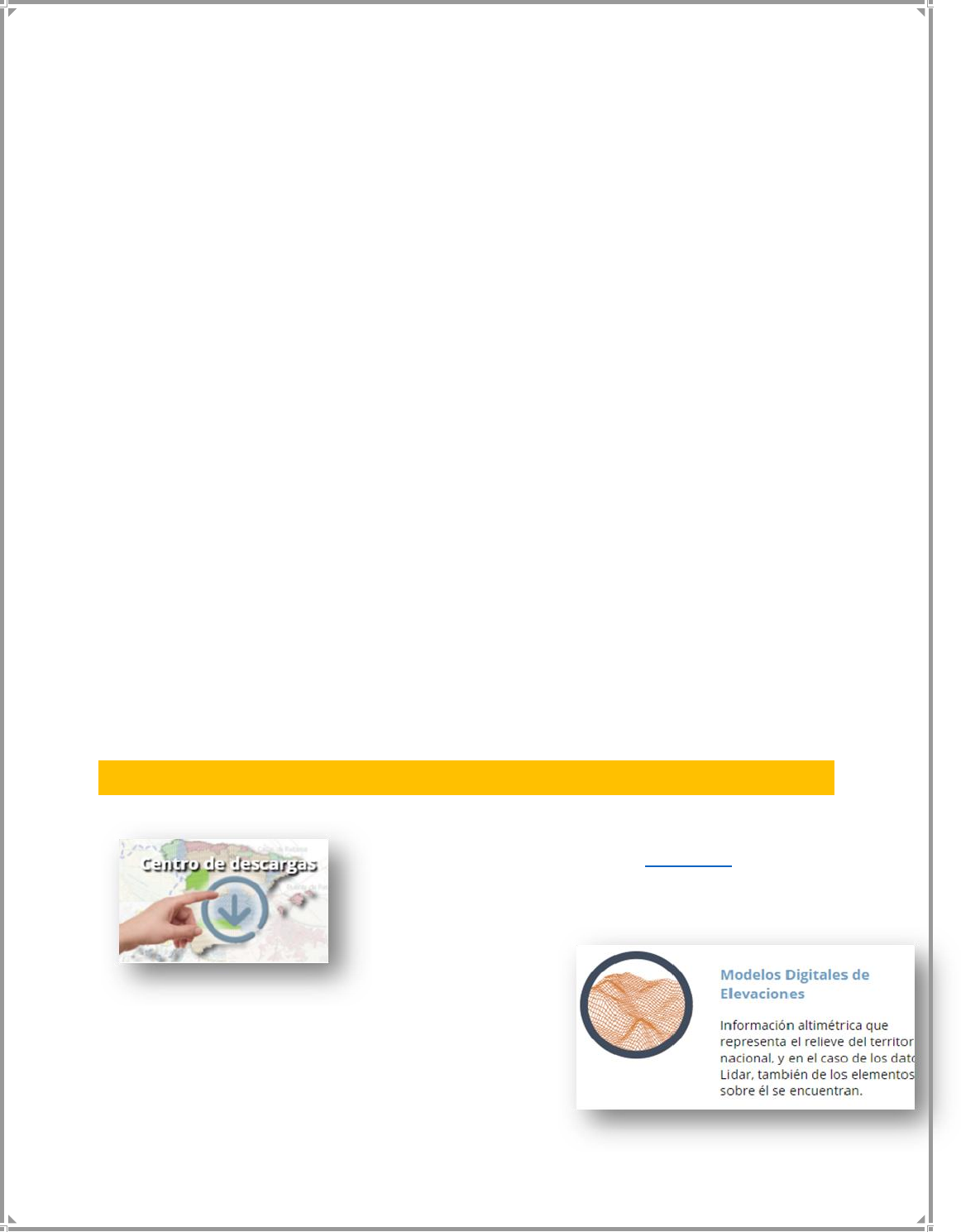
16
"SAS Planet Files" e chamamos o arquivo "Parc des clot ECW"
- Base map: Bing maps – Satellite
- Zoom: 20
- O restante das opções não mexemos.
O SASPlanet terá gerado um arquivo * .ECW com o seguinte Sistema de Coordenadas,
dependendo do servidor ortofoto que usamos:
EPSG:4326 (Proyección = Geographic(Latitude/Longitude), Datum = WGS84, Unidades = arc
degrees)
EPSG:3857 (Proyección =Mercator, Datum = GOOGLE MAPS (SPHERE RADIUS 6378137), Unidades
= meters)
Mais adiante neste manual, passaremos para o sistema de coordenadas que temos no Brasil.
Uma pequena janela se abre e, quando a tarefa é concluída, está fechada, terminamos com o SAS
Planet, podemos fechar o programa.
1.3. - Baixar o arquivo necessário para as curvas de nível
Navegamos na página web do IGN www.ign.es e
selecionamos o botão “Centro de Descargas”.
Na página aberta selecionamos em “Modelos digitales de
elevaciones”.
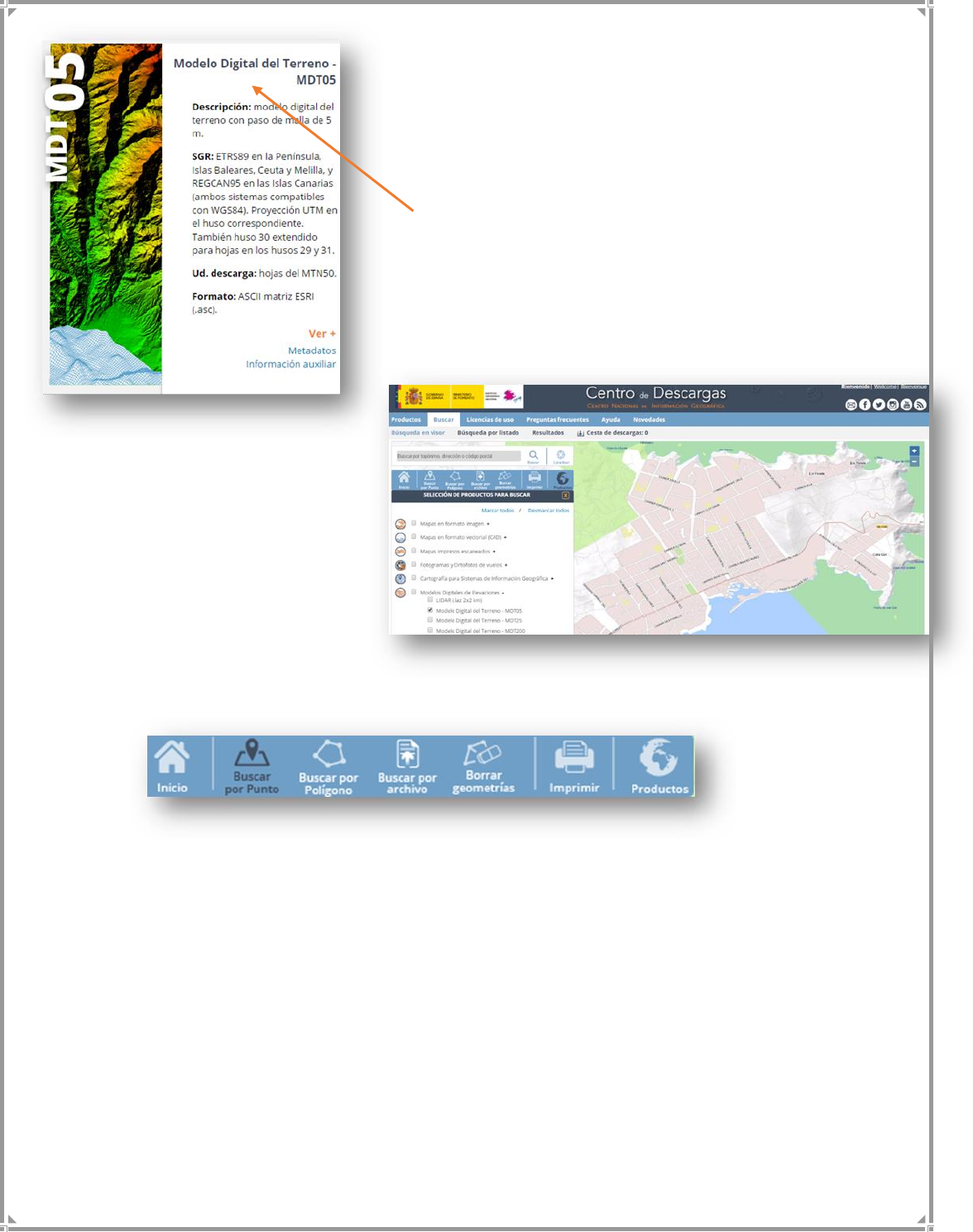
17
Agora selecionamos no título “ Modelo Digital del Terreno
MDT05”.
É aberto um visualizador no qual
devemos procurar ampliando o
lugar que vamos fazer.
Quando achar o lugar, clique na
opção “Buscar por punto” e clique
no mapa na área escolhida.
Os resultados obtidos são abertos e ao clicamos no sinal "+" e as informações completas são
exibidas. Se tivermos dúvidas, podemos pressionar o botão "Localizar" e veremos qual zona
compreende o arquivo selecionado.
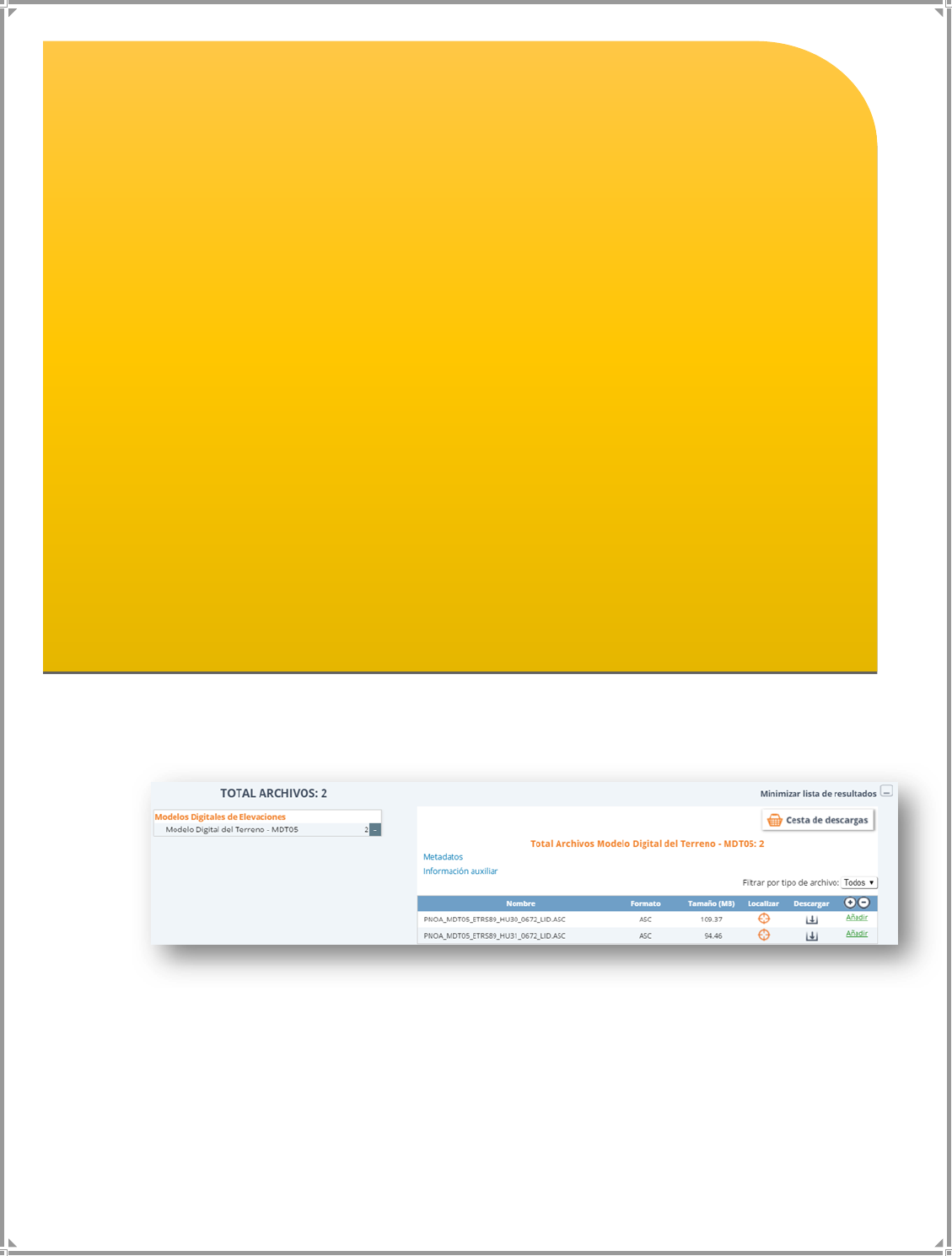
18
Para o exemplo clicaremos sobre a seta “Descargar” do arquivo
PNOA_MDT05_ETRS89_HU31_0672_LID.ASC
É aberto um aviso sobre a licença de uso, clique em "Aceitar". Nosso arquivo agora está
começando a ser baixado.
Nós terminamos com o site da IGN, lembre-se de que, se a área que nos interessa incluir duas
folhas MTN50, teremos que baixar as duas.
Nota: O IGN nos oferece para baixar estas possibilidades…
1. - Quando você seleciona uma área de trabalho na qual a folha cartográfica de 1: 50.000 que a cobre está
inteiramente no fuso 30, o IGN nos oferece informações disponíveis somente no fuso 30 e na projeção
UTM.
Exemplo: PNOA_MDT05_ETRS89_HU30_0383_LID.ASC
2. - Quando você seleciona uma zona de trabalho na qual a folha cartográfica de 1: 50.000 que a cobre
está:
a) no fuso 29, o IGN nos oferece a informação disponível no fuso 29 e no fuso 30, ambos em projeção UTM.
Exemplo: PNOA_MDT05_ETRS89_HU29_0070_LID.ASC
PNOA_MDT05_ETRS89_HU30_0070_LID.ASC
b) no fuso 31, o IGN nos oferece a informação disponível no fuso 30 e no fuso 31, ambos em projeção
UTM.
Exemplo: PNOA_MDT05_ETRS89_HU30_0672_LID.ASC
PNOA_MDT05_ETRS89_HU31_0672_LID.ASC
3. - Quando você seleciona uma zona de trabalho na qual a folha cartográfica de 1: 50.000 que a cobre está
no fuso 27 ou no fuso 28, o IGN nos oferece informações disponíveis apenas no fuso 28 e projeção
REGCAN95.
Exemplo: PNOA_MDT05_REGCAN95_HU28_1092_LID.ASC
Devemos escolher o fuso com o qual vamos trabalhar e levá-lo em conta para que quaisquer dados
geográficos que queremos contribuir para o nosso trabalho estão no referido fuso.
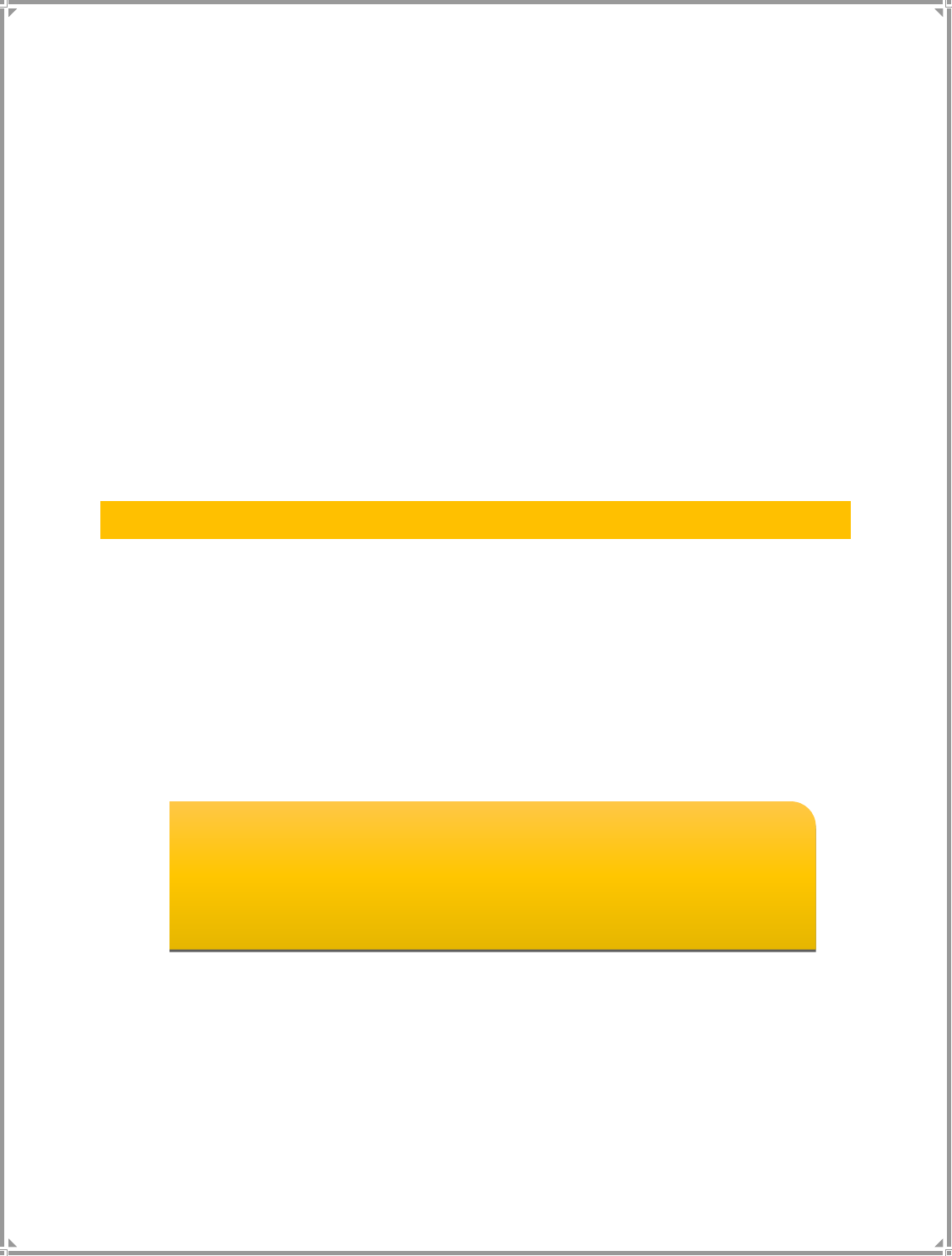
19
Para o Brasil podemos utilizar os "arquivos shape de ESRI" da NASA. Não possuem uma resolução
tão boa como a do trabalho feito pela Espanha, mas possuem uma qualidade razoável, e são
compatíveis com as imagens do Google Earth.
O acesso é pela página https://earthexplorer.usgs.gov/ com login através de um cadastro com
dados de e-mail. Para a área escolhida é baixada uma pasta com vários tipos de arquivos. Entre
eles, o que usaremos adiante para extrair as curvas de nível é um que tem o formato .dem.tif
Para o Estado de São Paulo é possível conseguir as curvas de nível que foram restituídas na década
de 70. Apesar de serem de cartas topográficas antigas, possuem uma qualidade um pouco melhor
que as curvas obtidas com as imagens da NASA. Tem que usar o Internet Explorer e instalar o
Microsoft Silverlight. Depois acessar o link abaixo. Aparece uma janela lateral onde selecionamos a
opção: Folhas Topográficas 1:10.000. Daí é só escolher o local no mapa, movendo com o mouse e
ajustando o zoom da tela, e aí usar a tecla “Print Screen” para copiar e fazer um mosaico usando o
Paint ou outro programa gráfico.
http://geoportal.igc.sp.gov.br:8080/GeoPortalIGC/Internet/
1.4. - Tratamento da fotografia de satélite para OOM
A primeira coisa que devemos descobrir antes de continuar é em que zona UTM é o lugar onde
estamos trabalhando, já que o sistema de coordenadas que carrega a fotografia que baixamos do
SAS não é o que devemos usar. Em primeiro lugar, podemos ver nesta imagem se podemos
identificar nossa zona UTM a partir de um simples olhar. Vemos que a área das Ilhas Canárias seria
a zona 27 e 28, a zona de Portugal e a área oeste da Espanha seria a zona 29, a parte central da
Espanha corresponderia à zona 30 e, finalmente, à parte oriental da Espanha (incluindo o Mallorca
que é o que estamos seguindo neste tutorial) é a zona 31, todos Norte (28N, 29N, 30N e 31N).
Nota: Nas Canarias, em El Hierro também chegam ao Fuso 27.
O Sistema de Coordenadas oficial das Ilhas Canarias é o “REGCAN95” equivalente
a:
EPSG4082 REGCAN95 UTM fuso 27
EPSG4083 REGCAN95 UTM fuso 28
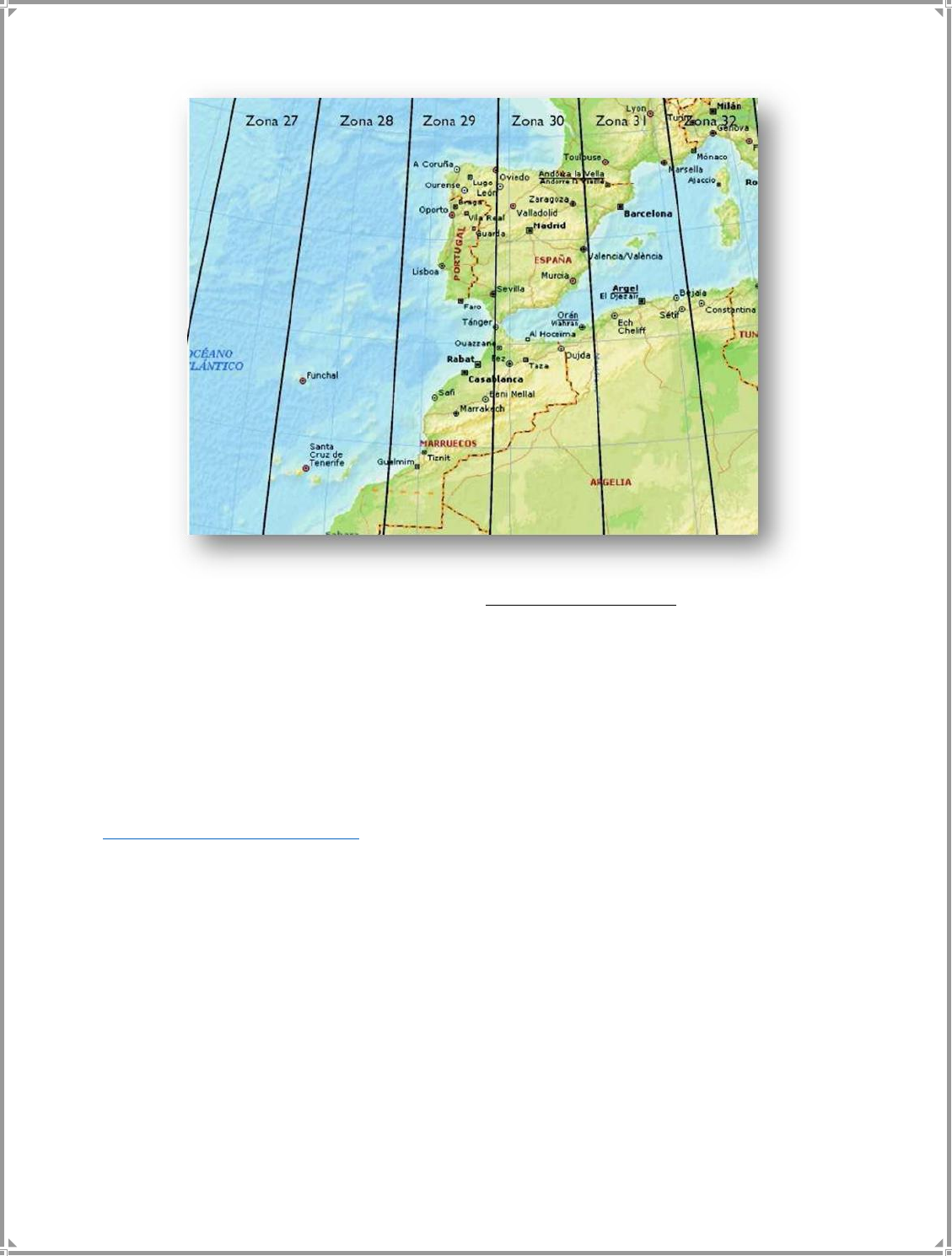
20
´
Imagen extraida de http://www.accion4x4.es
Nota: Se a nossa área de trabalho estiver dentro de dois Fusos, por exemplo, EPSG: 25830 e EPSG:
25831, devemos escolher um dos dois para trabalhar. Não há nenhum problema para escolher um
ou outro, os programas SIG saberão como interpretar quando você adiciona informações em um
Fuso ou outro para o seu trabalho.
Se nosso objetivo estiver em um lugar duvidoso para estar localizado no limite de duas zonas,
podemos descobrir de outra forma em que zona é. Nós vamos ao visualizador SIGPAC
http://sigpac.mapa.es/fega/visor/ .
Para o Brasil temos oito zonas, todas Sul, com exceção de alguns locais ao norte da linha do
Equador, desde a 18S até a 25S. A zona de Brasília, São Paulo, Rio de Janeiro e Belo Horizonte é a
23S. Nos ajustes que serão feitos no QGIS devemos usar a opção de datum WGS84, que é o
mesmo tipo que usamos nos aparelhos GPS mais comuns utilizados no mapeamento. Os
cartógrafos brasileiros trabalham com o datum Sirgas 2000, entretanto o GPS deve estar ajustado
para o mesmo sistema ou deve ser feita a correção, para evitar isso usamos o padrão de datum
WGS84, que encontramos em qualquer tipo de GPS.
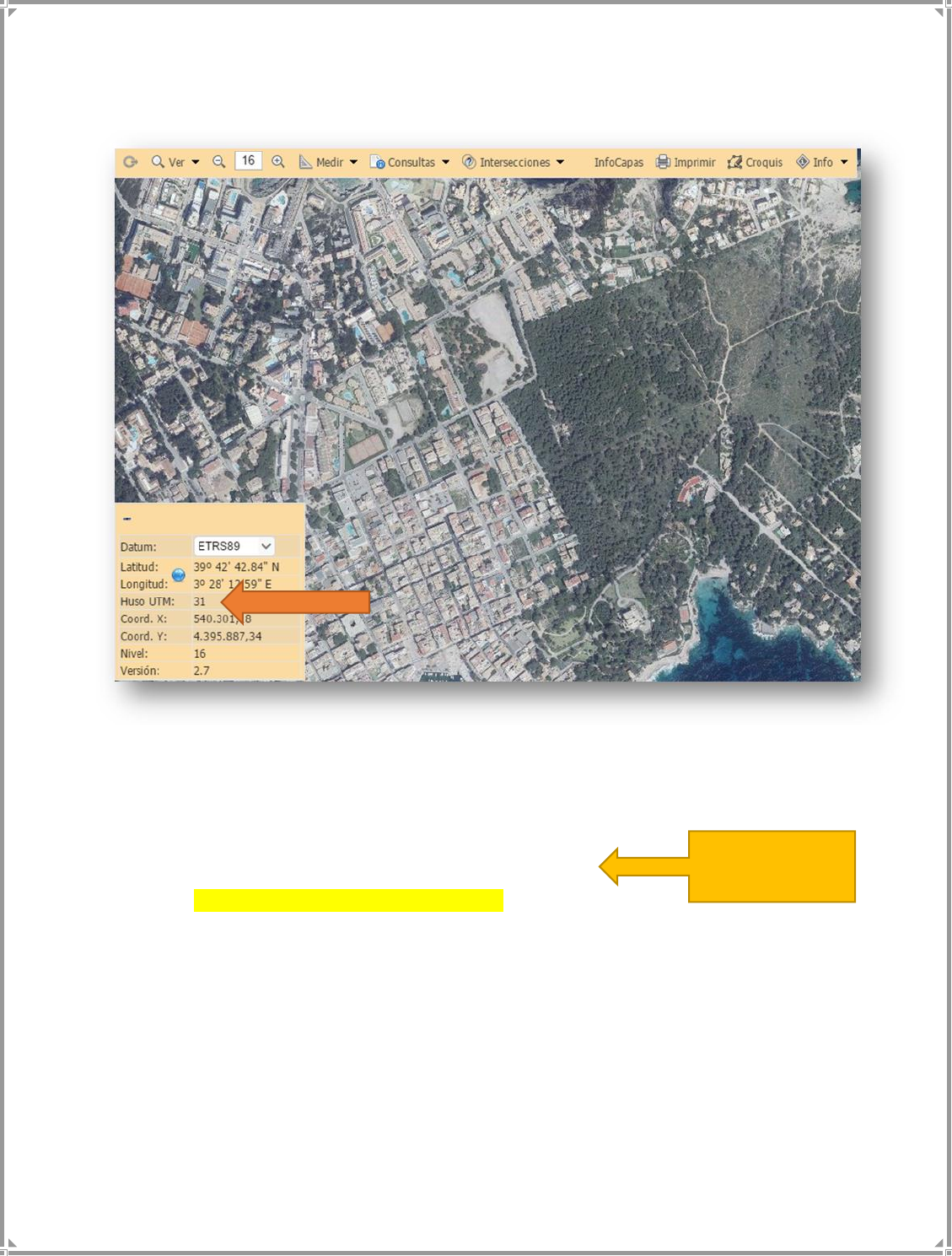
21
Buscamos o lugar procurado e na caixa no canto inferior esquerdo podemos ver, além das
coordenadas, a zona ou o eixo UTM.
Uma vez que sabemos com qual área UTM trabalhamos, teremos em consideração o sistema de
coordenadas que usamos, dependendo da área. Observe que a única coisa que muda são as duas
últimas figuras que são a zona UTM.
o Para a zona 28 o sistema EPSG:25828
o Para a zona 29 o sistema EPSG:25829
o Para a zona 30 o sistema EPSG:25830
o Para a zona 31 o sistema EPSG:25831
No exemplo deste manual (Mallorca, zona 31N), o sistema que usaremos será o EPSG: 25831
Abrimos o programa QGIS e no menu que selecionamos Projeto/novo.
IMPORTANTE
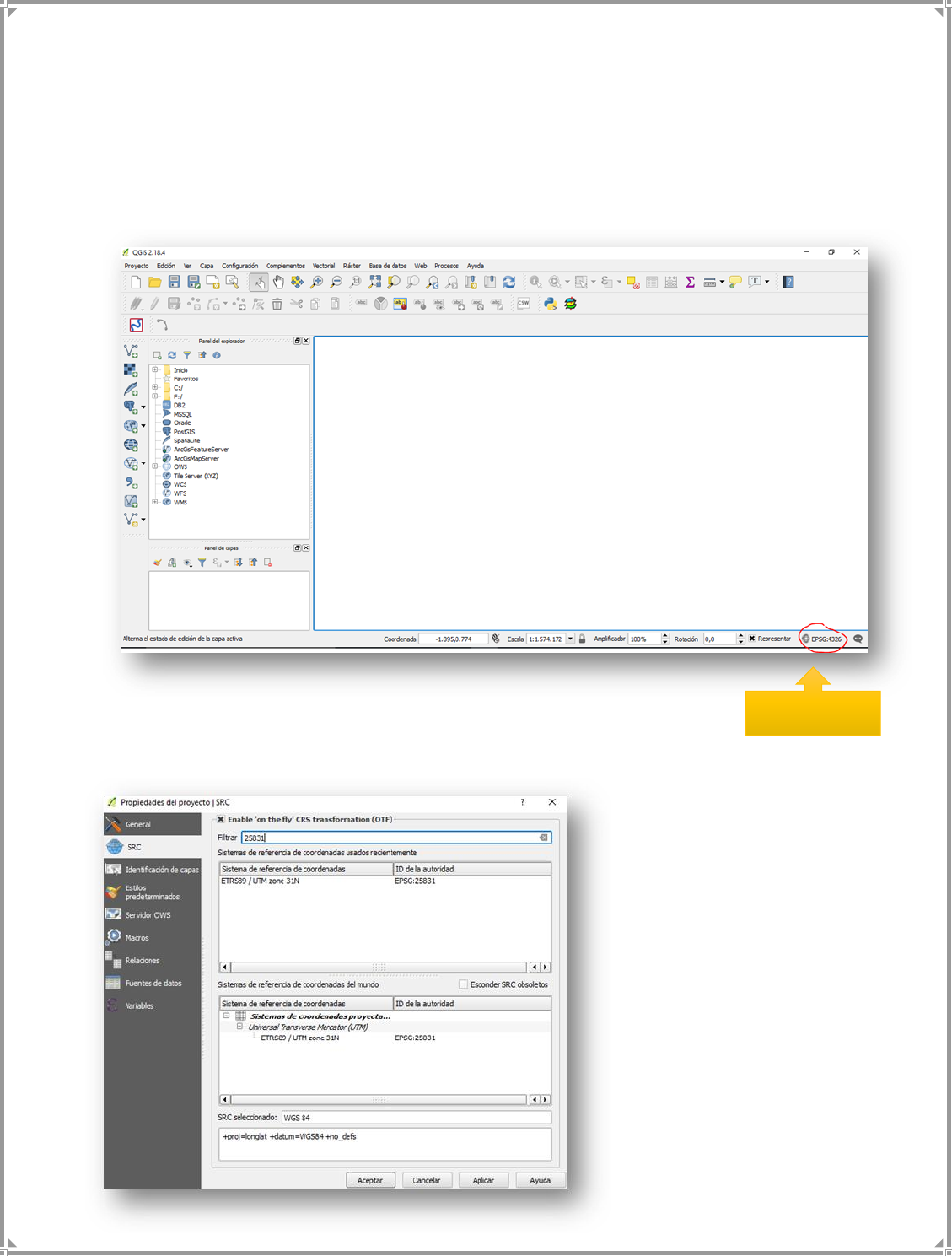
22
Ao analisamos o sistema de coordenadas do projeto no canto inferior direito da tela, vamos mudá-
lo de acordo com a área UTM do local com o qual estamos lidando, como explicamos no ponto
anterior.
No caso do exemplo que estamos seguindo no manual (Mallorca), devemos estabelecer o projeto
no sistema EPSG:25831 .
Para fazer isso, clicamos no sistema de coordenadas atual.
Uma janela de
configuração será aberta, no
lado esquerdo, marcamos a
aba SRC, normalmente
selecionada por padrão.
Verifique a caixa "Ativar na
transformação CRS CRS". Na
caixa "Filtro", apresentamos
o nosso sistema de
coordenadas para que ele o
encontre, apresentamos no
caso exemplo deste manual
"25831" e veremos como ele
encontra o sistema que
estamos procurando.
Selecionamos
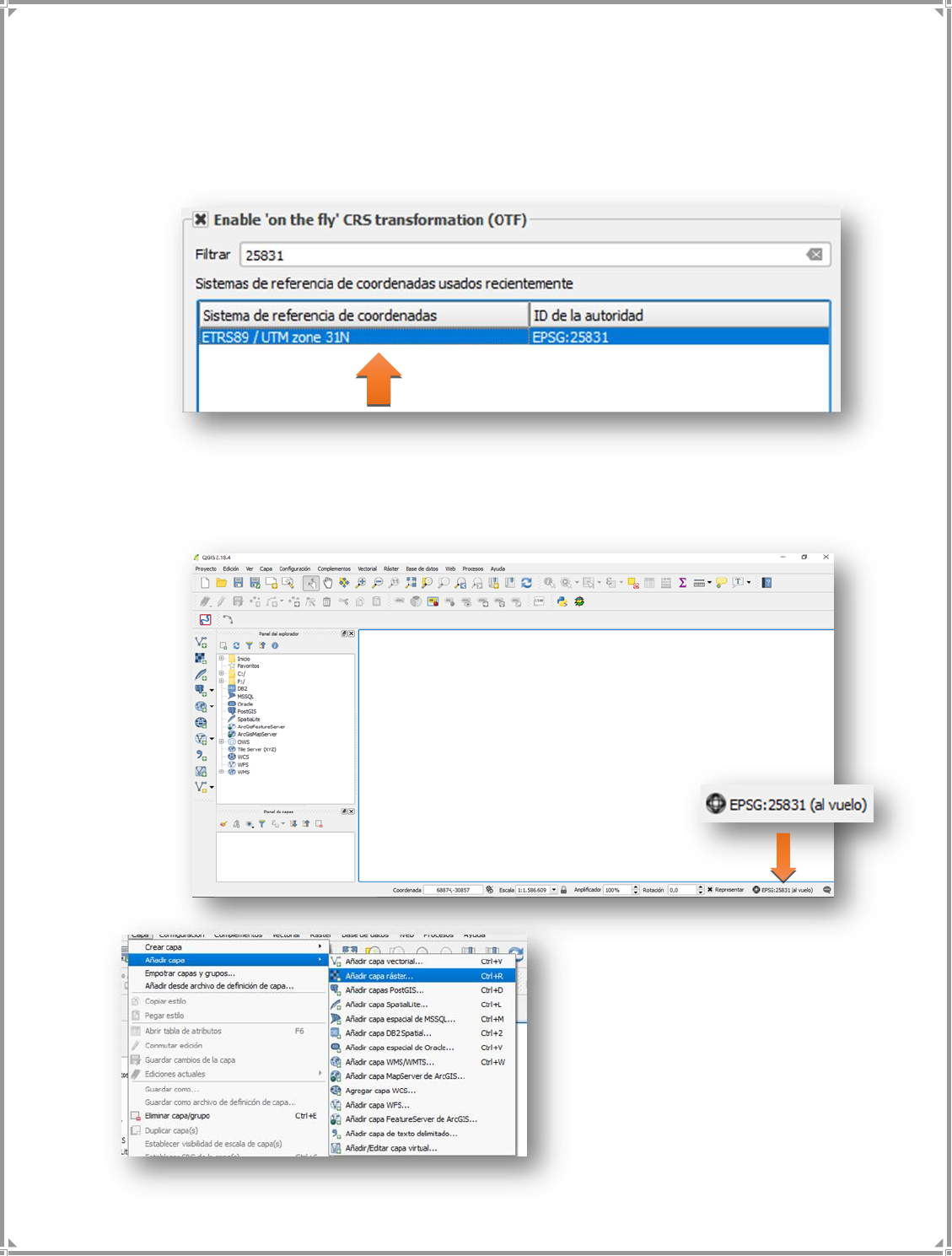
23
Selecione o sistema de coordenadas e clique em "Aceitar".
Podemos ver que o sistema de coordenadas já mudou no canto inferior direito da tela principal.
Selecionamos a opção .“Camada /
adicionar camada ráster”.
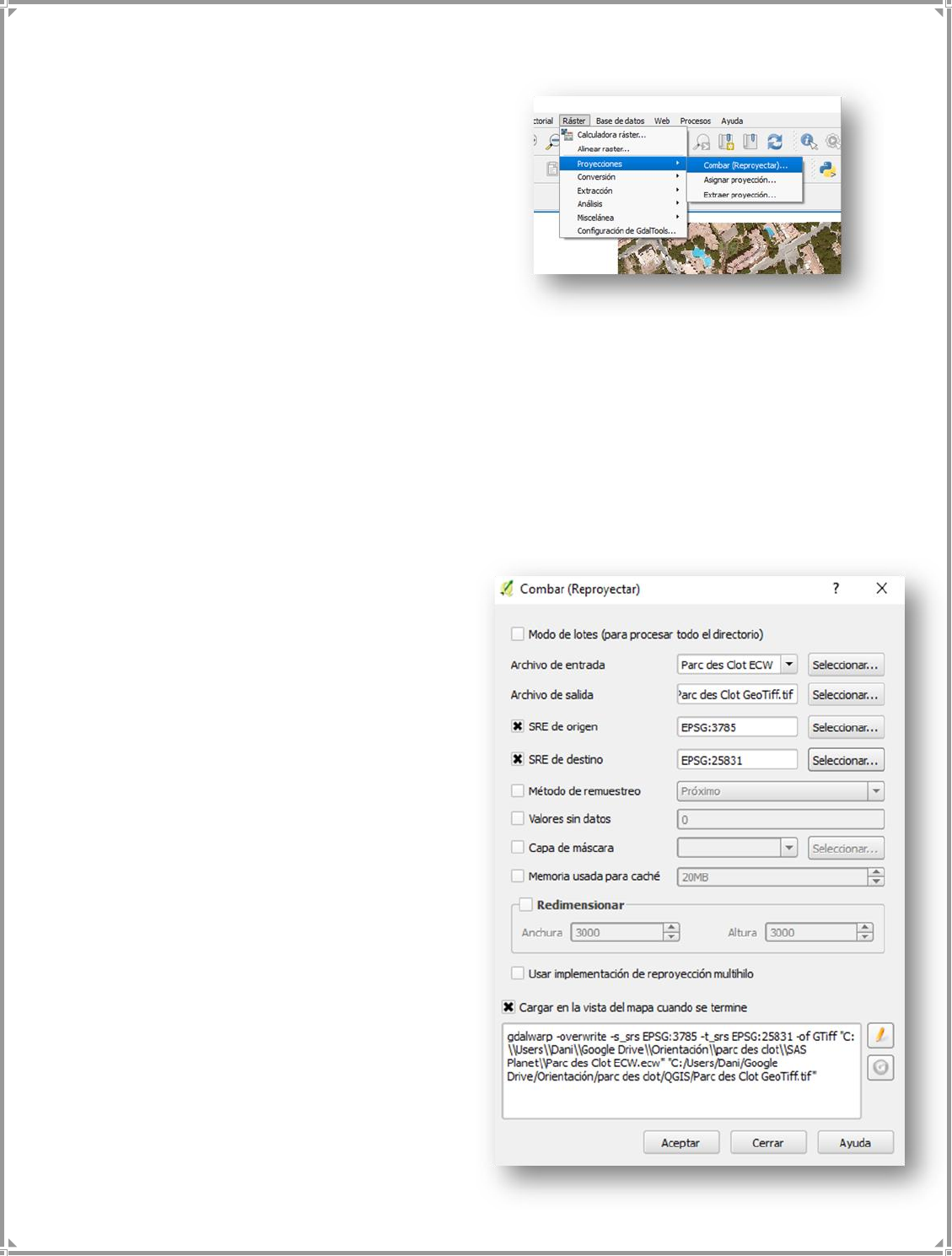
24
Selecionamos o arquivo ECW que obtivemos com o
SAS Planet. A fotografia de satélite é aberta na tela.
Clique no menu "Raster / projeções / warp
(reproject)" com esta opção, vamos mudar o
sistema de coordenadas para o qual estamos
interessados.
Uma janela será aberta e preenchê-lo da seguinte maneira:
Arquivo de entrada: selecionado por padrão, o arquivo de nossa fotografia de satélite.
Arquivo de saída: este é o nome definitivo que a nossa foto de satélite terá, clique em selecionar,
o mecanismo de busca de arquivos do nosso computador é aberto, criamos uma nova pasta que
chamaremos QGIS e dentro dela colocamos o nome que levará o arquivo. A extensão do arquivo
será GEOTiff. Dei a ele o nome Parc des Clot Geo Tiff.tiff
SRE de origem: o sistema de coordenadas
inicial que teve a fotografia quando o baixamos
no SASPlanet. Deixamos como está.
SRE de destino: clique em selecionar, abre
uma janela como a que vimos anteriormente,
na qual colocamos o sistema de cooordenadas
que deve levar a fotografia, no caso do
exemplo deste manual, a EPSG: 25831, Digite
no campo "filtro" 25831 e nosso sistema de
coordenadas aparecerá. Nós selecionamos.
Carregar na vista do mapa quando terminar:
marcamos.
Se olharmos agora, a fotografia inclinou-se um
pouco para se adequar ao novo sistema de
coordenadas.
Podemos ver como no painel de camada
existem os arquivos que estão abertos na
nossa tela, abaixo do arquivo ECW sem
recombinação e acima do arquivo GEOTIFF.
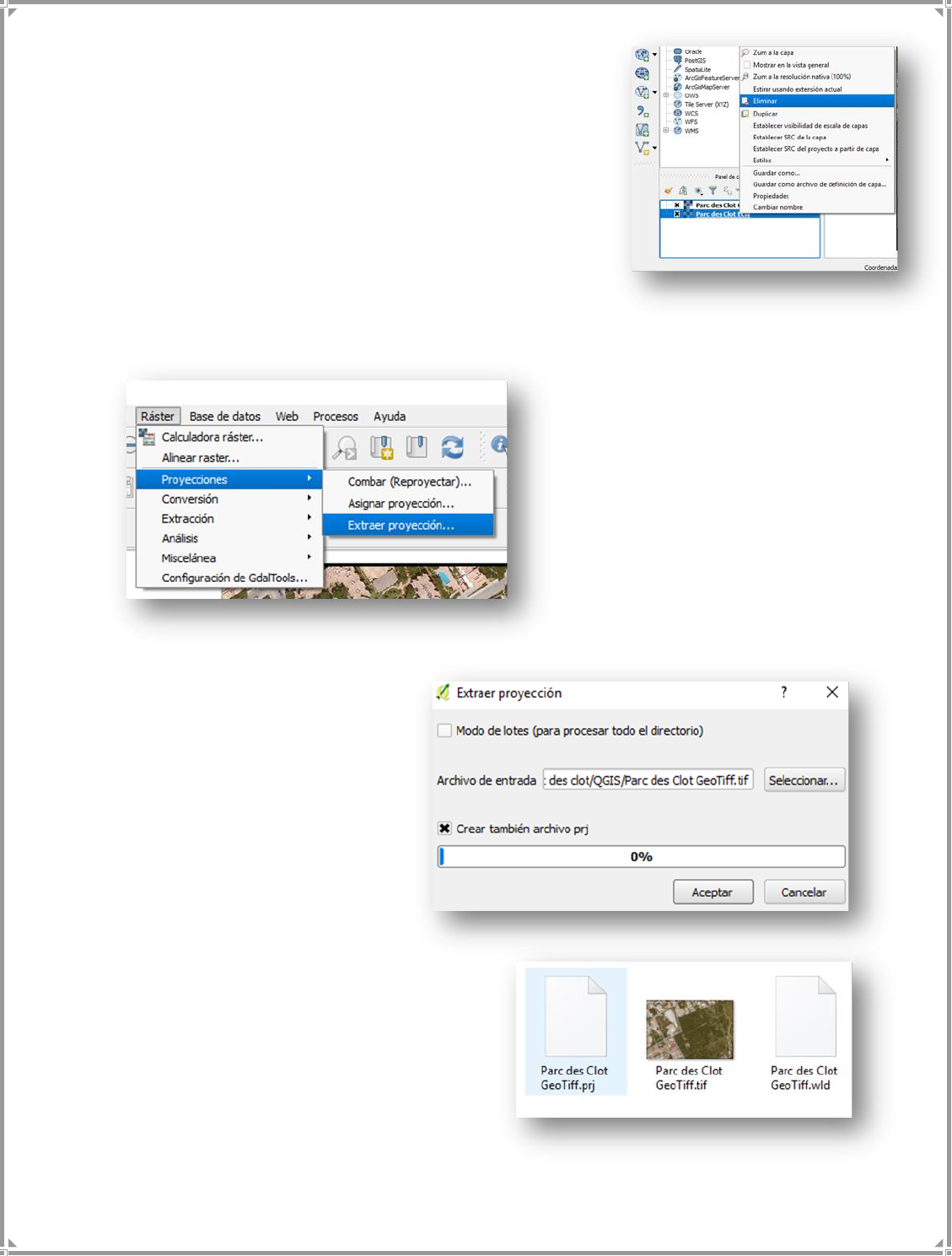
25
Nós devemos ter selecionado o arquivo no qual queremos
trabalhar, podemos excluir os arquivos que temos.
Por exemplo, excluímos o arquivo ECW clicando com o botão
direito do mouse e depois "excluir".
Agora, precisamos de um arquivo
para Open Orienteering Mapper para
reconhecê-lo como
georreferenciado, pois selecionamos
a camada do nosso arquivo GEOTIFF
no painel de camadas e, em seguida,
selecionamos Ráster / projeção /
extrair projeção
Na janela que se abre, selecionamos o
arquivo Tif e marcamos a opção "Criar
também arquivo prj", que é o que
precisamos para o OOMapper.
Embora pareça que nada aconteceu, o
programa criou os arquivos
necessários com uma extensão .wld e
.prj
Na ausência de adição de curvas de nível,
poderíamos usar os arquivos no OOMapper como
estão. Para isso, precisamos do arquivo TIF + para
o arquivo PRJ + o arquivo WLD
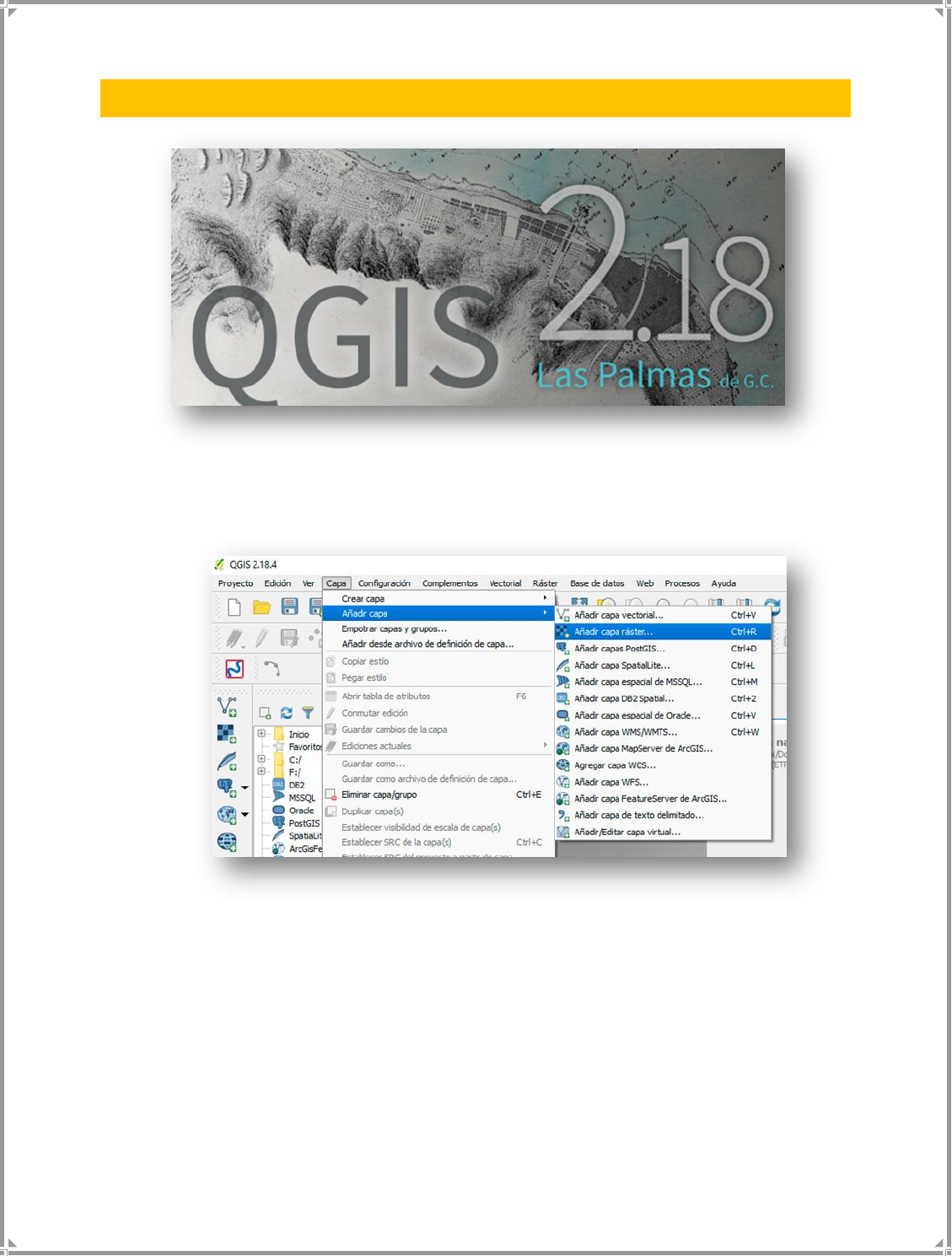
26
1.5. - EXTRAÇÃ0 DAS CURVAS DE NÍVEL
Abrimos o programa Quantum Gis Las Palmas e carregamos o arquivo que criamos anteriormente
em formato GeoTiff. “Camada/ adicionar camada / adicionar camada ráster”
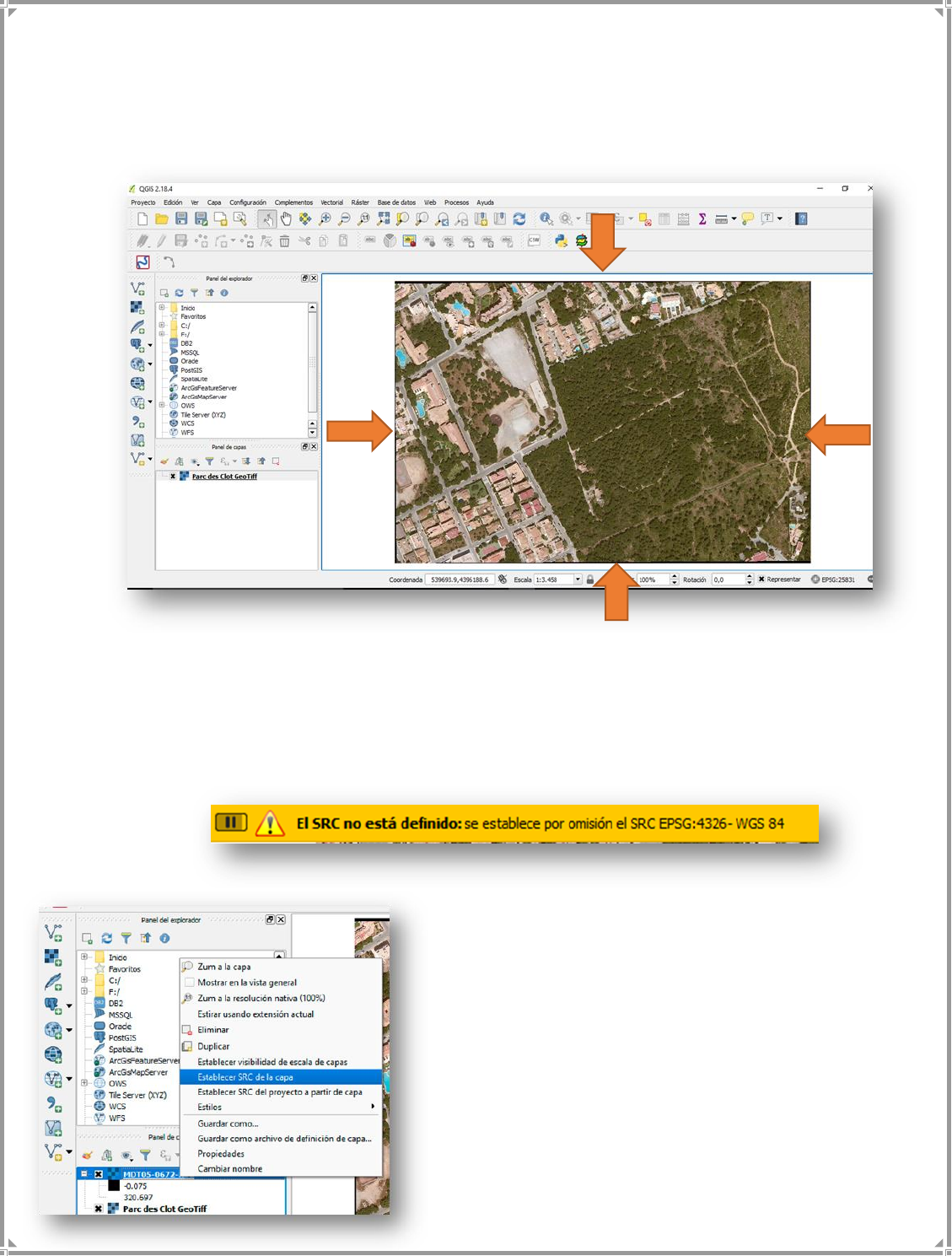
27
Vamos ampliar até que a área esteja completamente emoldurada e a área a ser usada esteja
completamente dentro da tela.
Clique em “Camada/ adicionar camada ráster” e selecione o arquivo .asc que baixamos. Pode
aparecer este aviso …
Os Modelos de Terrenos Digitais oferecidos pelo IGN
não carregam a informação de seu SRC (Sistema de
Coordenadas). É por isso que a QGIS diz que não
encontra o SRC e, por padrão, ele o coloca em
EPSG:4326.
Para resolver este problema, clicamos com o botão
direito na camada que acabamos de criar e selecione
"Definir SRC da camada".
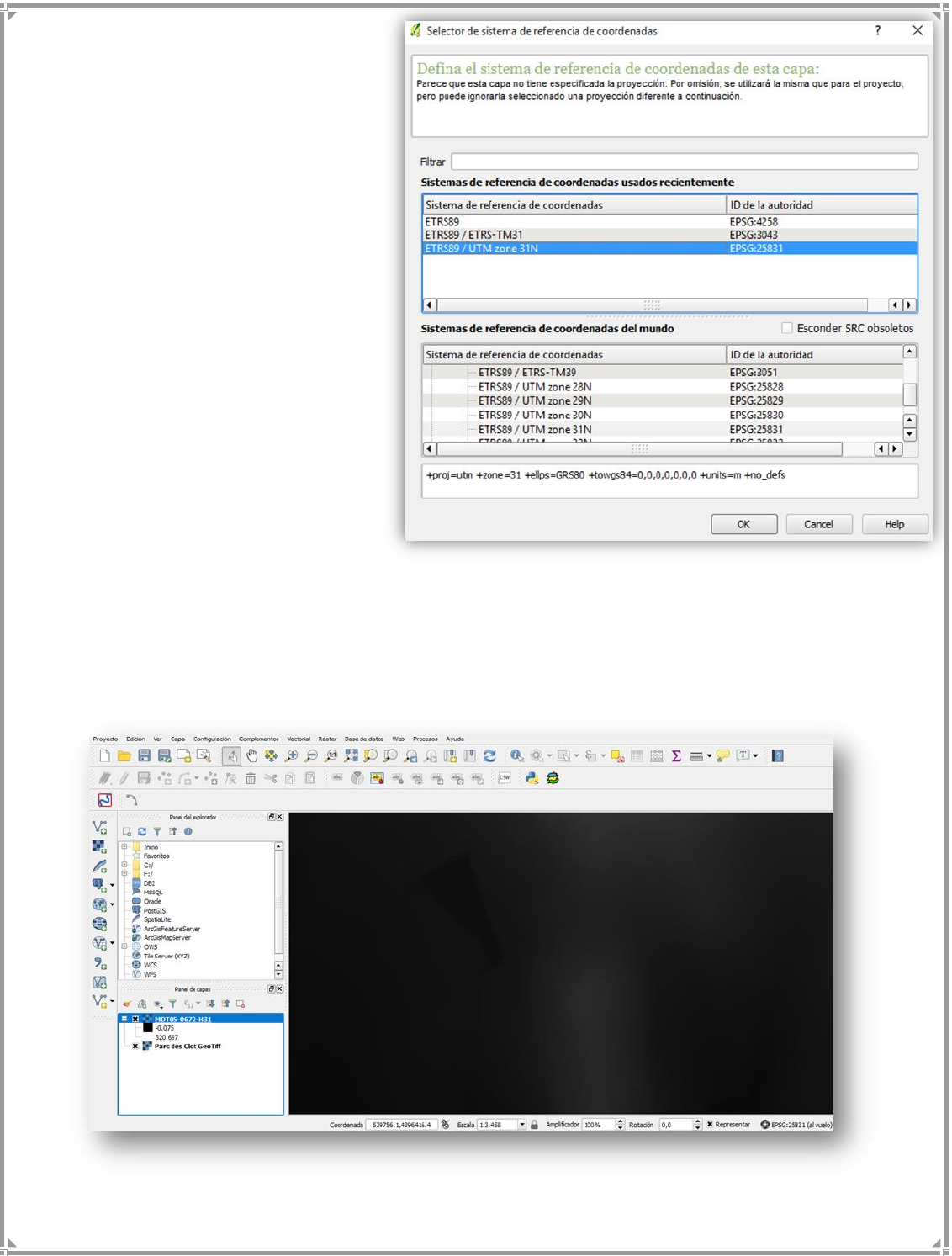
28
Uma janela se abre para selecionar
o sistema de coordenadas,
certamente o que nos interessa já
está selecionado, caso contrário,
procedemos como fizemos
anteriormente. Nós escrevemos
no filtro de espaço "epsg: 25831"
e quando recebemos a opção
"ETRS89 / UTM Zone 31N",
selecionamos e pressionamos
“ok”.
Agora vemos na tela o MDT05 em escala de cinza, cada pixel representa um espaço de terra de
5mx5m com um valor de altura acima do nível do mar que vemos na tela com um valor de tom de
cinza (brancos = altura mais alta, negros = menor altura)...
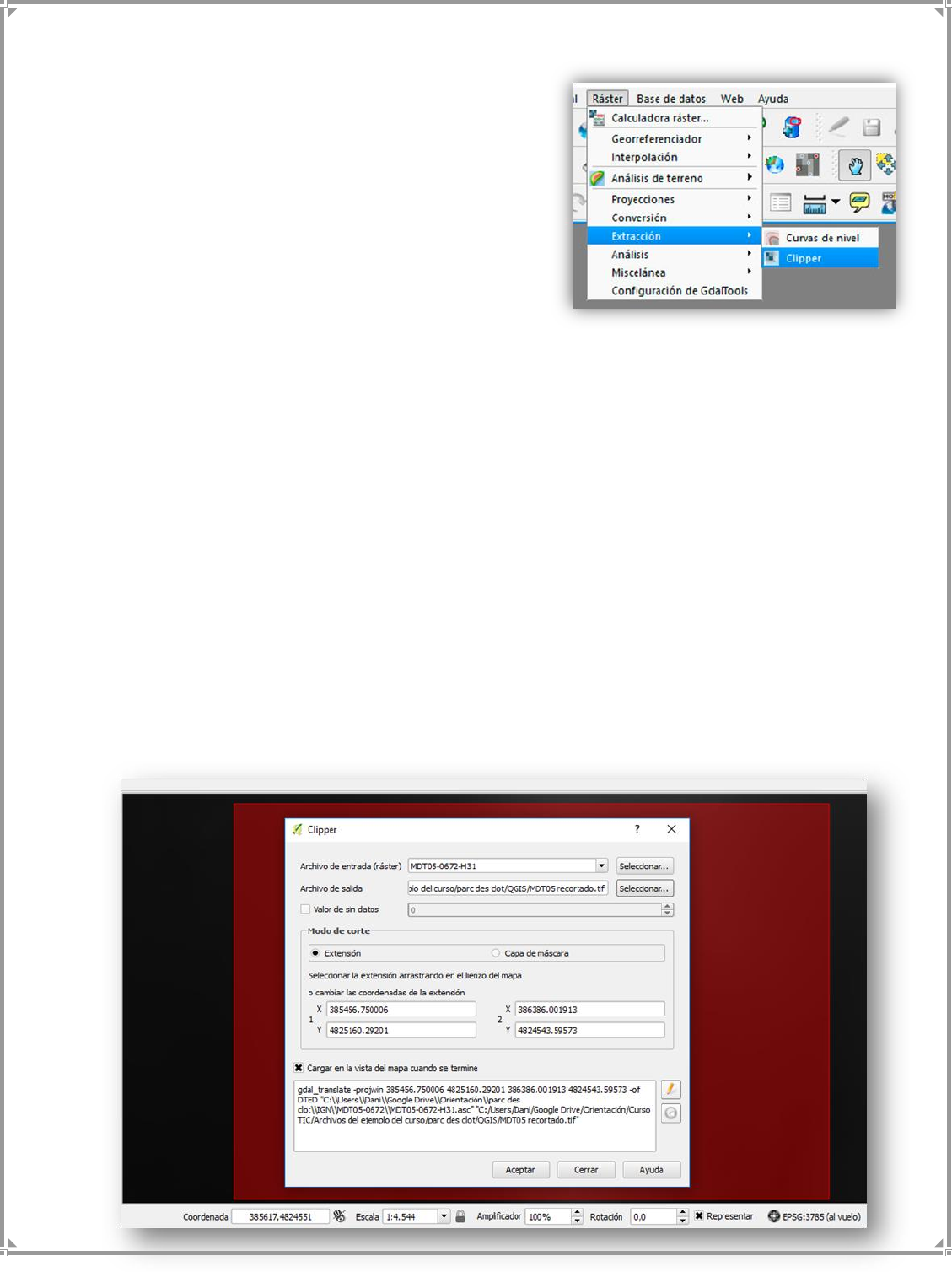
29
Cada MDT05 que baixamos do IGN corresponde à sua
folha 1: 50000, que abrange aproximadamente
28kmx19km, para tornar o processo inteiro mais ágil,
vamos cortar o MDT05 ao tamanho do espaço que
queremos trabalhar. Pressione "Raster / Extraction /
Clipper".
A janela de opções de clipper é aberta e seguimos as seguintes etapas:
Arquivo de entrada (raster): O arquivo de curvas de nível do IGN (selecionado por padrão)
MDT05-0672-H31
Arquivo de saída: selecione a pasta Quantum GIS e chamamos o futuro arquivo de "MDT05
recortado", por exemplo, formato geo TIFF
Modo de corte: selecione "extensão" e coloque o ponteiro do mouse em um canto onde a
fotografia aérea está localizada e arraste para formar uma caixa vermelha que cobre nosso mapa
inteiro.
Marcamos "Carregar na vista do mapa quando terminar" e nós damos “ok”
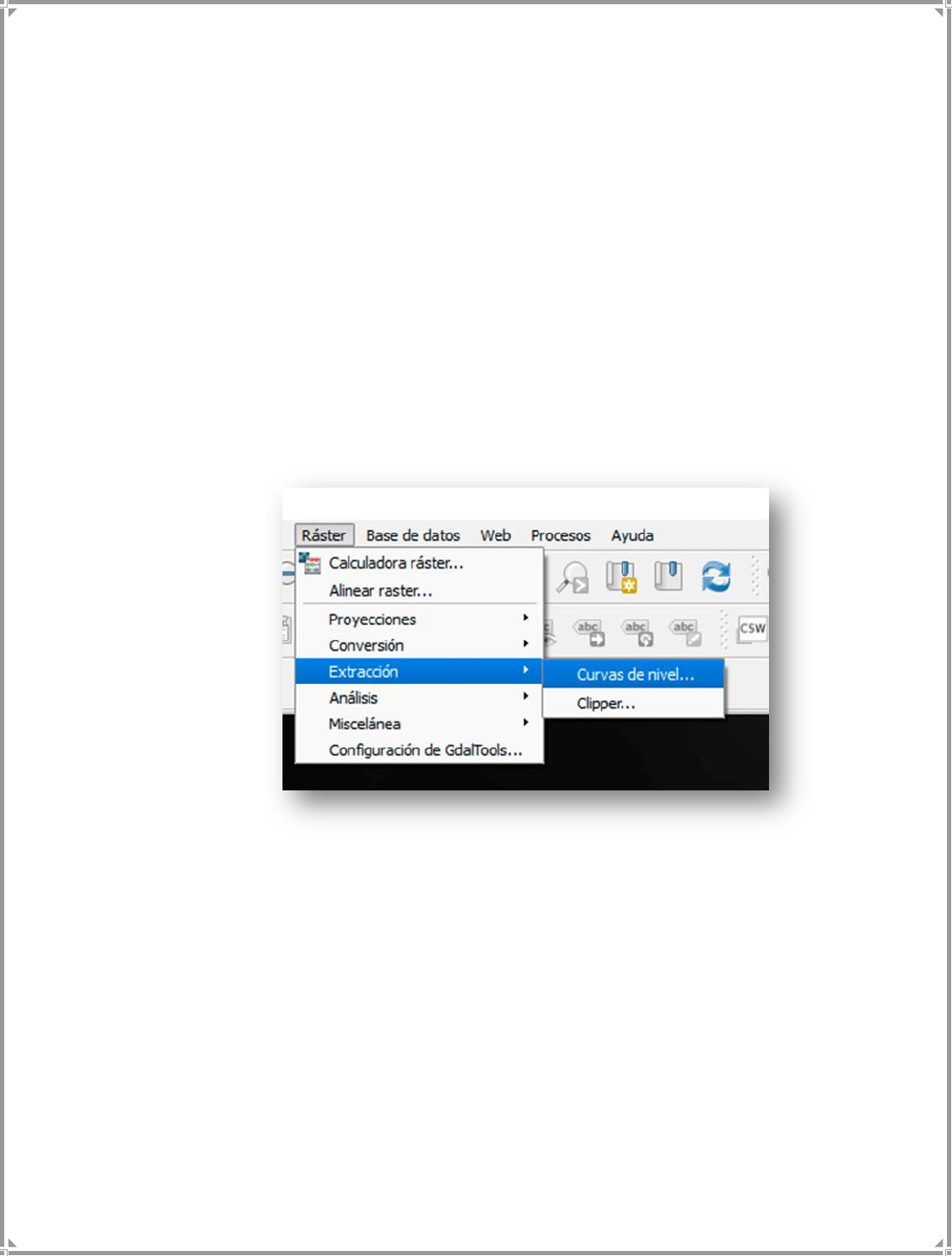
30
Uma janela aparece como se o processo estivesse bem e a mensagem que o SRC não esteja
estabelecido pode sair novamente. Sempre que fazemos qualquer processo no QGIS em uma
camada que não tenha incorporado o SRC, as novas camadas geradas teremos de estabelecer seu
SRC. Se for o caso, proceda como antes clicando com o botão direito do mouse na camada que
acabamos de criar "MDT05 recortado / configurado camada SRC" e selecionando novamente
"ETRS89 / UTM Zone 31N". Agora, temos na tela nosso MDT05 cortado no formato *.tif
Se a nossa terra for parte de duas ou mais folhas MTN50 (não é o caso do nosso exemplo),
devemos juntar os dois arquivos cortados por "Raster / diverso / combinar e selecionar" os dois
arquivos
Com a camada "MDT05 aparada" selecionada, procederemos a extrair as curvas de nível com a
equidistância que queremos. Para obtê-lo clique em "raster / extrair / curvas de nível”
A janela de opções para extrair contornos é aberta e completamos:
Arquivo de entrada raster: Buscamos o arquivo "MDT05 recortado".
Arquivo de saída para curvas de nível: selecionamos a pasta Quantum Gis onde colocamos todos
os arquivos e nós damos um nome apropriado. No caso do exemplo, quero as curvas de nível com
uma equidistância de 2 metros, então eu chamarei de "curvas de nível recortadas 2,5mts". O tipo
de arquivo deve ser “arquivos shape de ESRI *.shp”
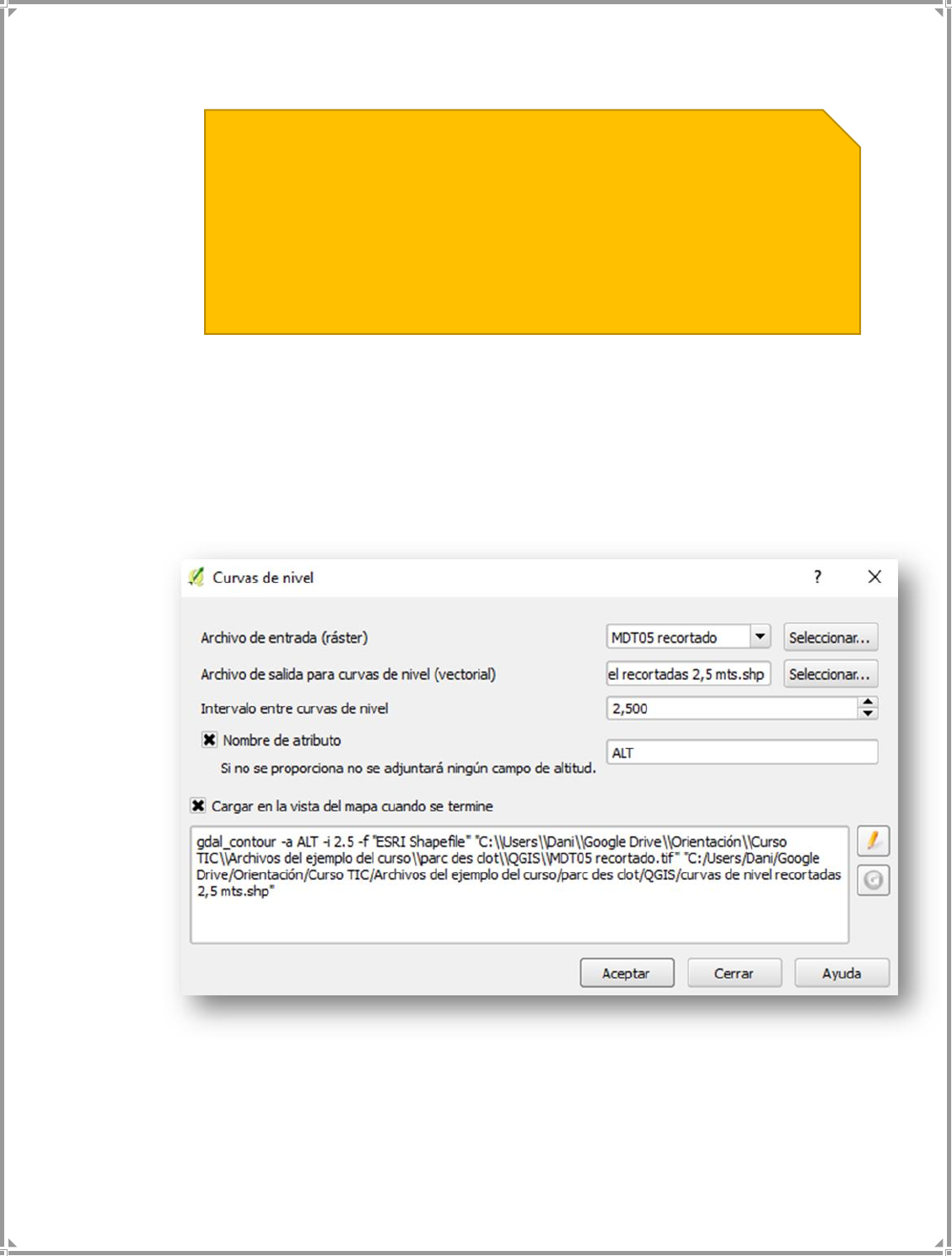
31
NOTA: A equidistância entre as linhas de contorno depende da norma cartográfica
que você deseja usar (ISOM ou ISSOM) e se for um mapa para uma competição
oficial ou não. No nosso exemplo, como um pequeno lugar deve ser governado
pelo Sprint (ISSOM) e ter uma escala de 1: 4000 ou 1: 5000 e linhas de contorno a
cada 2 ou 2,5 m. Consulte os regulamentos antes de selecionar esses dados. Se o
mapa for para um instituto, micro-sprint ou similar, pode selecionar escalas
maiores (menor número) ou outra equidistância entre curvas de nível.
Intervalo entre curvas de nível: Neste caso quero a cada 2,5 m.
Nós marcamos o "Nome do atributo" para que cada curva de nível tenha sua altura
incorporada.
Marque "Carregar na vista do mapa quando terminar”
Pressione "ok" e repita o processo de clicar com o botão direito na camada "curvas de nível
recortadas 2,5mts" / configurar o SRC da camada para configurar o sistema de coordenadas para
EPSG: 25831. Pressionamos “ok”. Agora podemos ver nossas curvas de nível.
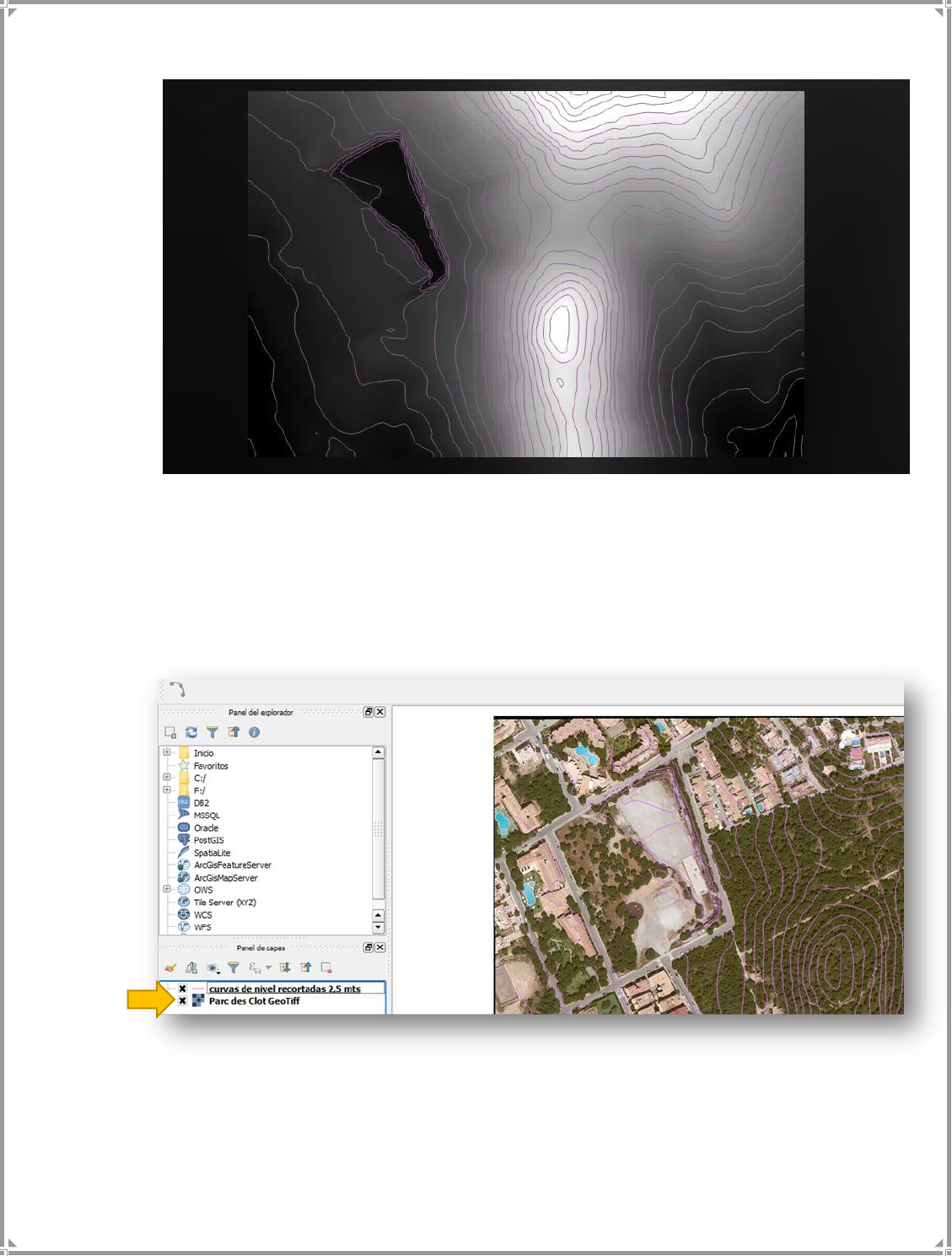
32
Podemos observar as linhas das curvas de nível e como uma nova camada apareceu na lista à
esquerda.
Se quisermos ver melhor, podemos eliminar as camadas que deixamos, clicando nelas com o
botão direito / excluir e deixar apenas a fotografia aérea e as curvas extraídas.
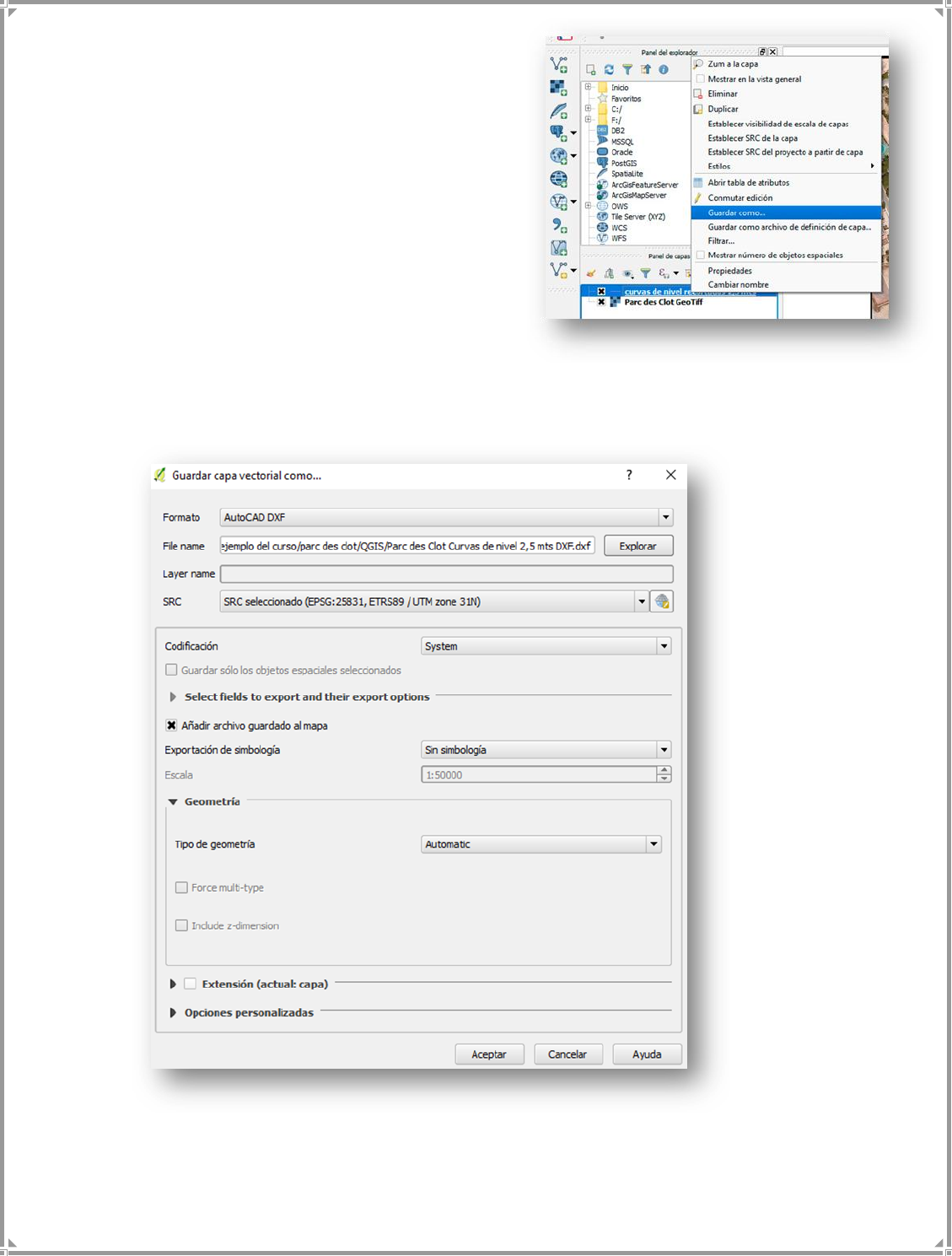
33
Nós só temos um passo para o Open Orienteering
Mapper entender o arquivo de curvas de nível,
devemos transformá-lo em formato .DXF. Para
conseguir isso, clique na camada "curvas de nível
recortadas 2,5mts" na lista à esquerda e selecione
"Salvar como ..."
Na janela que se abre, selecionamos o formato
Autocad DXF e salve-os à medida que selecionamos a pasta Quantum Gis e escolhemos um nome
mais definitivo para o arquivo final de nossas curvas de nível, no nosso caso eu chamo de "Parc
des Clot Curves de nível 2, 5mts DXF" depois de dar " ok " há uma janela de confirmação.
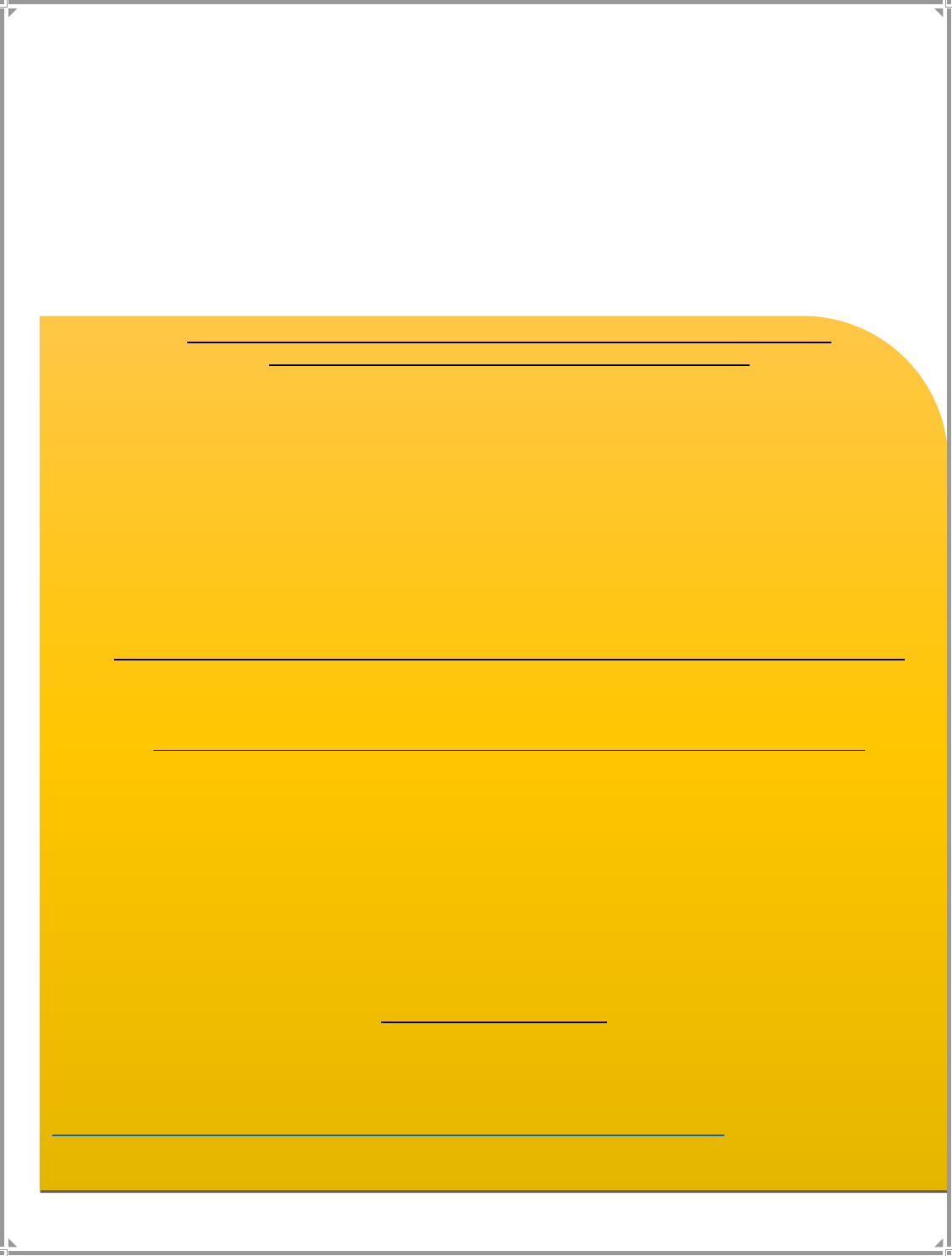
34
Mesmo se houver uma mensagem de que o SRC da camada não está estabelecido,
veremos que está correto desde que o selecionamos nas opções de exportação.
Em nossa versão do QGIS pode acontecer de não aparecer o Modo de Corte na hora de
extrairmos as curvas de nível. Aí ele demorará mais um pouco e extrairá as curvas do
arquivo original todo e não apenas a parte que interessa. Na maioria dos casos vamos
extrair as curvas de nível com a equidistância de 5m, para usarmos com a escala de
1:10.000.
QUANDO NOSSO MAPA ESTÁ COMPREENDIDO ENTRE DOIS OU MAIS ARQUIVOS DE
MODELO DIGITAL DO TERRENO DIFERENTES NO MESMO FUSO
Previamente devemos ter baixado os arquivos necessários do site IGN
Passos a seguir (não é necessário pré-carregar o MDT no QGIS):
1. - Juntamos os MDT clicando em "Raster / Miscellaneous / Combine".
2. - No arquivo de entrada, escolhemos o MDT que desejamos juntar.
3. - No arquivo de saída, escolhemos o nome e o local onde salvar, por exemplo, "MDT Combinado.tiff"
4. - Ativar "Obter tabela pseudocolor da primeira imagem".
5. - Ativar "Carregar na visualização do mapa quando termina"
Agora temos um único MDT que podemos proceder a cortar e extrair as curvas de nível
MDT - QUANDO NOSSO MAPA ESTÁ COMPREENDIDO ENTRE DOIS ARQUIVOS COM DIFERENTES FUSOS
Previamente nós reprojetamos os MDT para o mesmo fuso, nós os salvamos e seguimos o processo anterior.
ORTOFOTO - QUANDO NOSSO MAPA ESTÁ COMPREENDIDO ENTRE DOIS FUSOS DIFERENTES
Processo a seguir:
Assumimos que escolhemos nosso projeto para estar no HUSO 31 = EPSG25831
1. - Nós baixamos o Orthophoto com o SAS Planet (sem nos importar que nossa terra esteja entre dois eixos
diferentes) e salve como * .ECW
2. - Carregar o Orthophoto no QGIS.
3. - "Raster / Projections / Combar (reproject) ... no SRE de destino, colocamos o Sistema de Coordenadas do
nosso projeto, em nosso exemplo será EPSG25831
Já temos a ortofoto em seu lugar.
SUAVIZAR CURVAS DE NÍVEL:
Exige a instalação de um Plug In para QGIS chamado “CartoLineGen-master”. Por estar fora da linha básica deste
manual, coloco o link onde você pode aprender a instalar e usá-lo ...
Instalação do Plug In (Pag.5), uso do Plug In (Página 34)
http://nabesar.blogspot.com.es/2016/11/calculo-de-masas-de-vegetacion-cortados.html
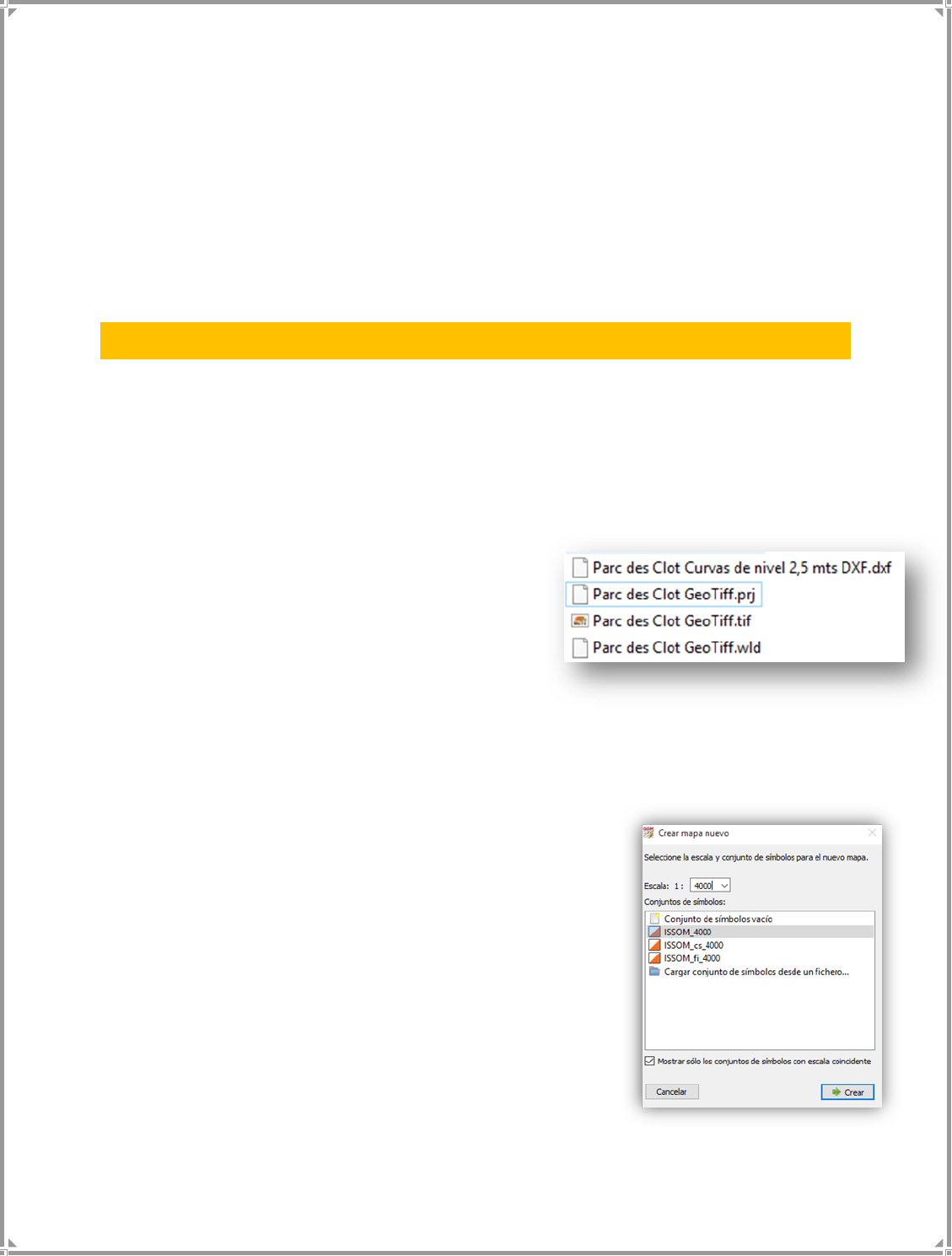
35
Devido à baixa qualidade dos arquivos disponíveis para o Brasil, talvez seja mais prático
tirar apenas um “print screen” da tela do QGIS e ajustar manualmente como imagem de
fundo em nosso mapa, para editarmos as curvas de nível depois do trabalho de campo;
assim perderemos menos tempo na hora de darmos o formato final nas curvas de nível. O
arquivo .DXF gerado dá muito mais trabalho para editar do que redesenhar as curvas de
nível sobre um mapa base já com as correções feitas no trabalho de campo; pela
quantidade de novos detalhes que geralmente acrescentamos ao mapa, além da
necessidade de suavizar em vários locais o traçado das curvas de nível do mapa base.
1.6. - PREPARAÇÃO DO OPEN ORIENTEERING MAPPER PC
Podemos fechar o programa Quantum Gis. Durante esse processo, criamos uma infinidade de
arquivos que não precisamos agora, para classificar tudo corretamente, criaremos uma pasta
chamada "OOMapper" e copiaremos na pasta os seguintes arquivos que estão na pasta que
chamamos de "QGIS" onde temos todos os arquivos que criamos com esse programa:
o A fotografia aérea no formato TIF com o nome “Parc des Clot GeoTiff. Tif ”
o O arquivo de curvas de nível em formato
DXF com o nome “Parc des Clot Curvas
de nível 2,5 mts DXF.dxf”
o Os arquivos que criamos com a projeção
no formato mundial .WLD e .PRJ
denominado “Parc des Clot GeoTiff. Wld”
y “Parc des Clot GeoTiff. Prj”
Abra o programa Open Orienteering Mapper (OOM) para PC e
clique em "criar um novo mapa ..." uma janela será aberta para
que possamos selecionar o tipo e a escala do mapa. Para obter a
escala e o tipo de mapa adequados, devemos ler as regras de
orientação. Agora, para o exemplo, selecionamos ISSOM_4000
clique em "criar".
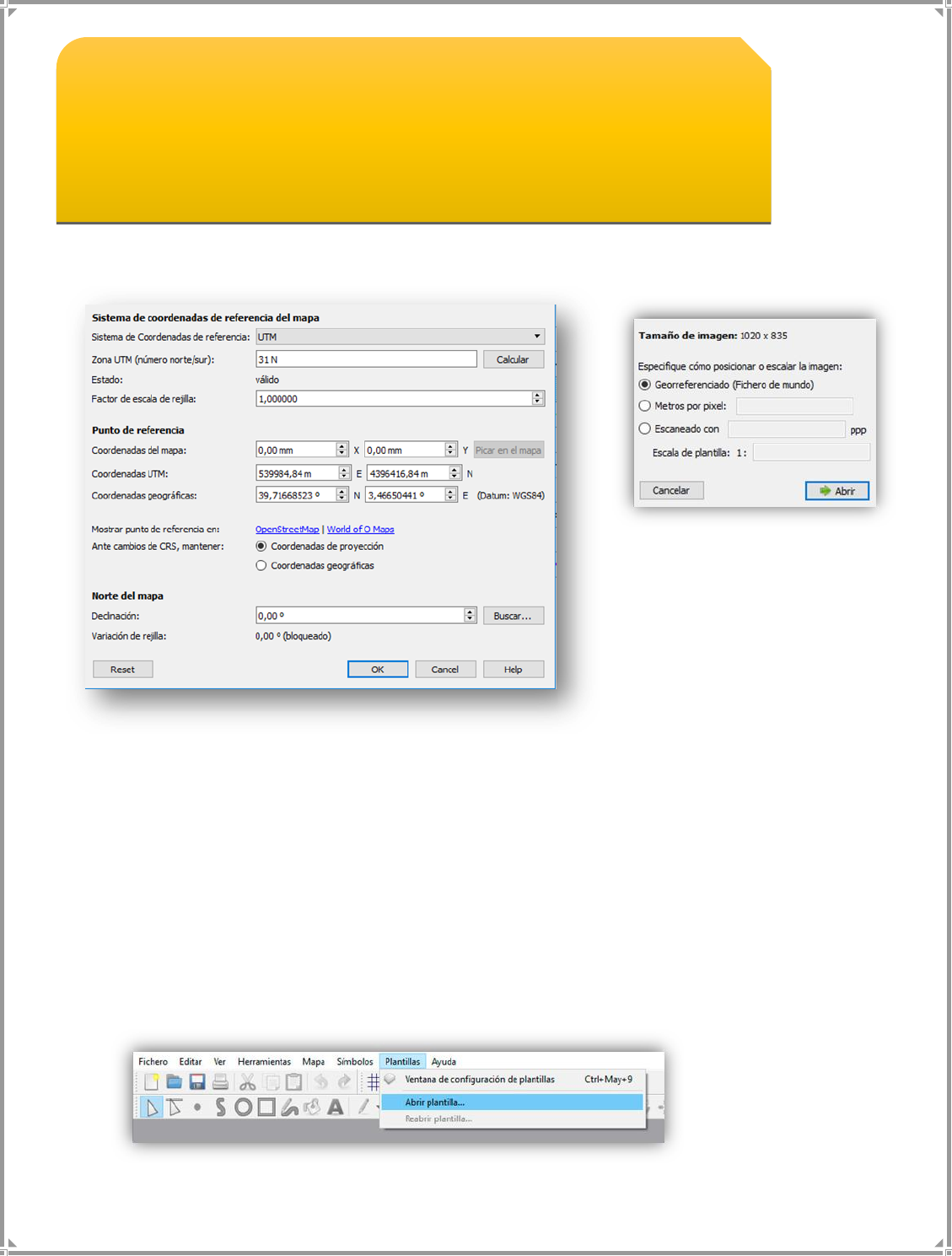
36
A tela
OOM
principal é aberta e uma mensagem nos diz que estamos prontos para desenhar. Nós clicamos no
menu superior em “Mapa base / Abrir mapa base”
Selecionamos o arquivo da fotografia aérea no formato Tif que temos em nossa pasta
"OOMapper", pois temos o arquivo mundial ".wld" (World é mundo em inglês e "wld" é a
abreviatura de world) o programa reconhece um arquivo mundial georreferenciado e nos dá a
opção de usá-lo. Marcamos essa opção e clicamos em “abrir”.
Uma janela se abre. O sistema de coordenadas "UTM", a zona UTM depende do lugar em
Espanha, onde estamos, como vimos nos capítulos anteriores do tutorial. No caso do exemplo
(Mallorca) UTM 31N.
Nota: Quando comecei a fazer este manual (2017), os regulamentos ISOM 2000 estavam
em vigor. Em 2018, os novos regulamentos ISOM 2017 devem ser usados e a descrição dos
controles para a versão 2018 está sendo atualizada. Tenha em mente que, mesmo que a
versão 2000 do ISOM seja usada neste manual, recomendamos instalar o software
atualizado nos novos regulamentos assim que estejam disponíveis, já que no momento da
redação deste manual, o software não estava completamente adaptado nem os
regulamentos traduzidos.
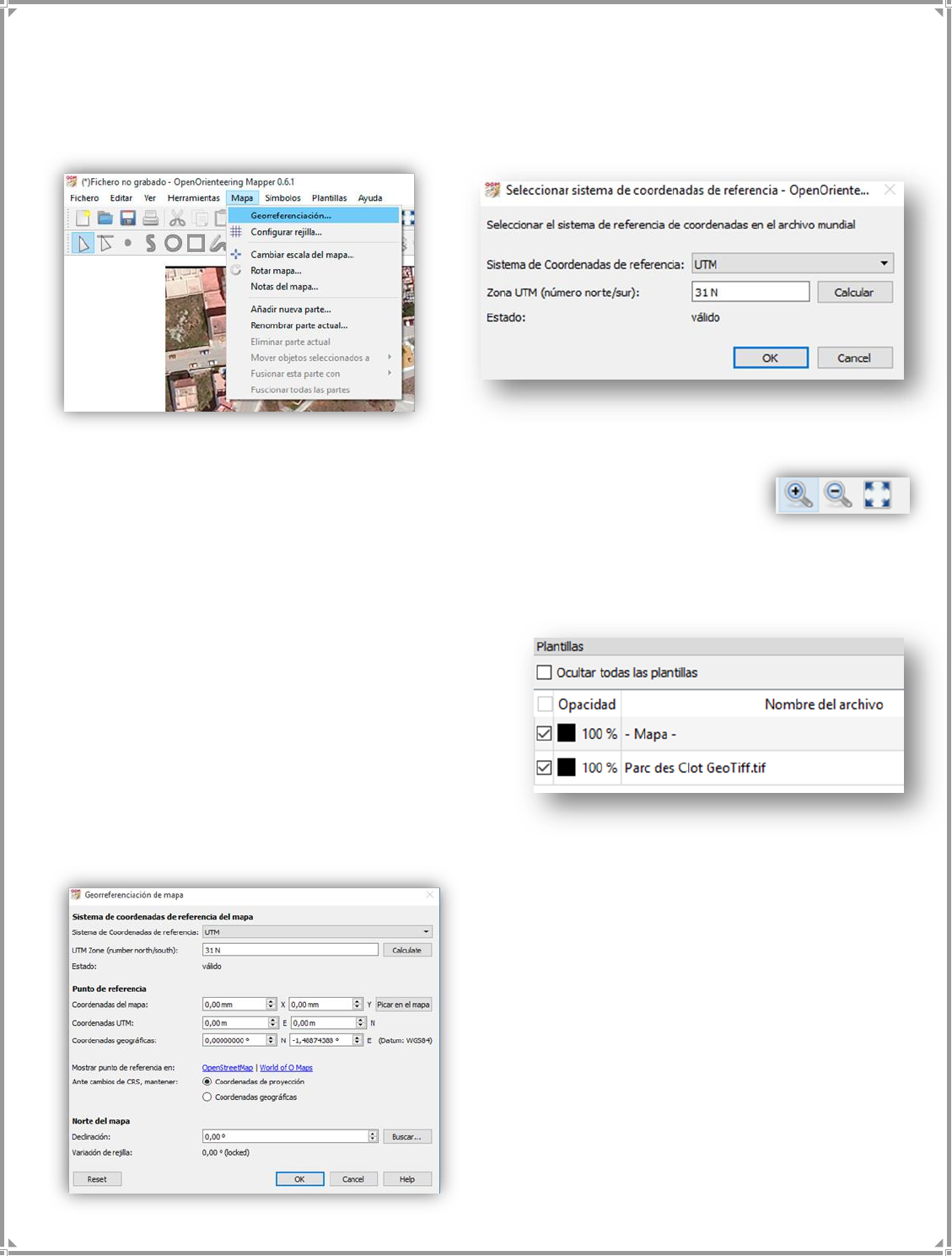
37
Outra pequena janela é a que colocamos o sistema de referência UTM para que não precisemos
fazer isso mais tarde e garantir que ele esteja bem.
A tela fica em branco porque não temos nossa fotografia centrada. Clique no ícone
"Mostrar mapa inteiro" ao lado das lupas
Se olharmos para a janela de configuração do modelo, temos duas camadas, na parte inferior a
fotografia aérea e na parte superior o mapa que é onde desenhamos. Se você não pode ver a
janela do modelo, clique no menu superior em "Mapa base / Configuração do mapa base".
Agora vamos estabelecer o sistema de coordenadas,
clique no menu superior em “mapa /
Georreferência”
Uma janela é aberta e nós selecionamos:
o Sistema de coordenadas de
referência: UTM
o Zona UTM: 31N (se establece por
padrão)
o Selecionamos “ok”
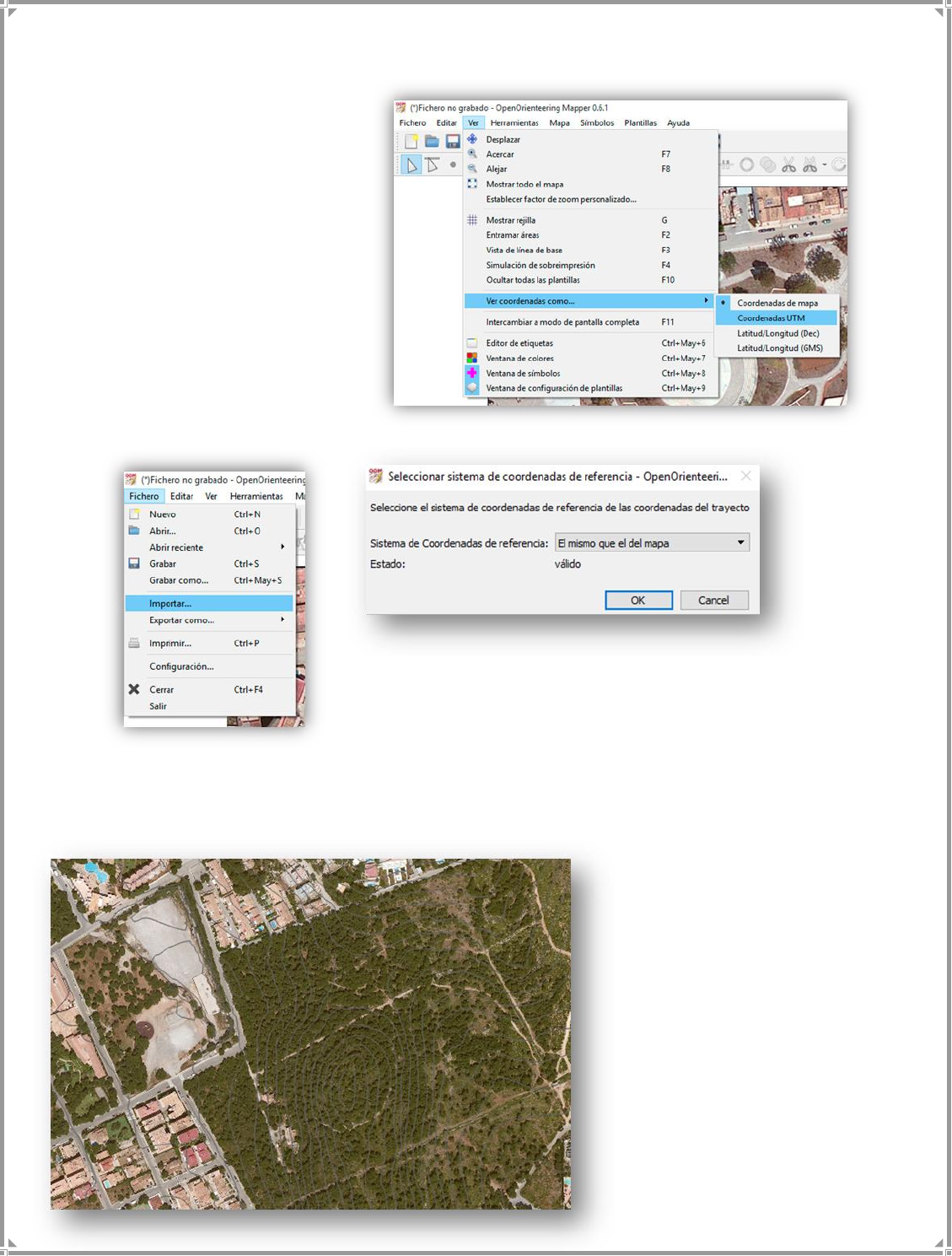
38
Agora precisamos ver as
coordenadas como coordenadas
UTM. "Exibir / Exibir
coordenadas como /
coordenadas UTM" depois de
aceitarmos veremos no canto
inferior direito da tela as
coordenadas UTM.
Vamos importar as curvas de
nível. "Arquivo / importar" e
selecione o arquivo .DXF
Uma janela se abre para estabelecer o sistema de coordenadas das
curvas de nível.
Como anteriormente, já o estabelecemos, podemos marcar a opção "O mesmo do mapa" e
colocará o mesmo no mapa, caso contrário, poderíamos selecionar UTM.
As curvas de nível aparecem
e também são selecionadas
para que as usemos para
atribuir o símbolo de
orientação correspondente.
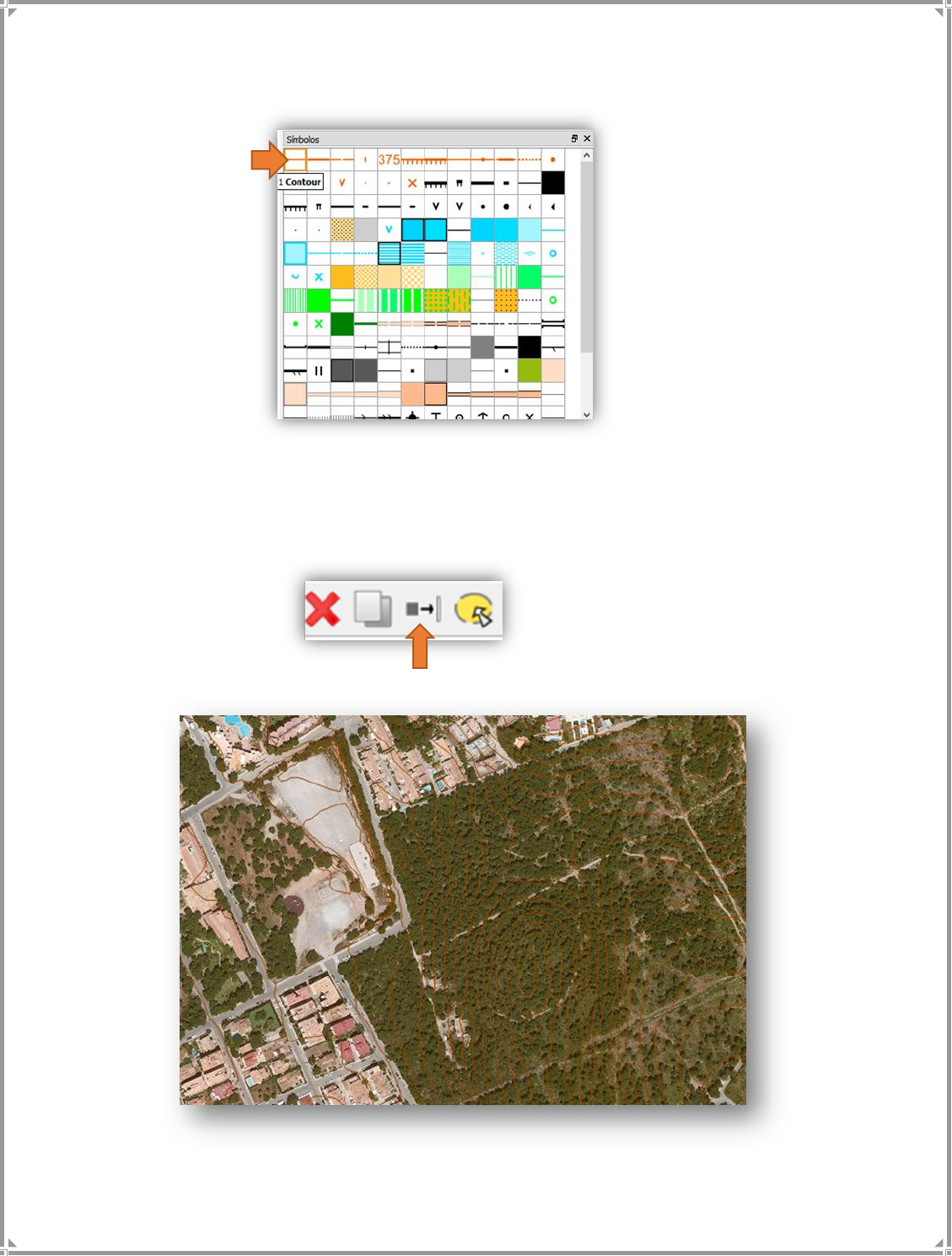
39
Marcamos no símbolo 101 contour
E, em seguida, clicamos no ícone "Trocar símbolo" na barra superior, as linhas se transformam
em linhas marrons.
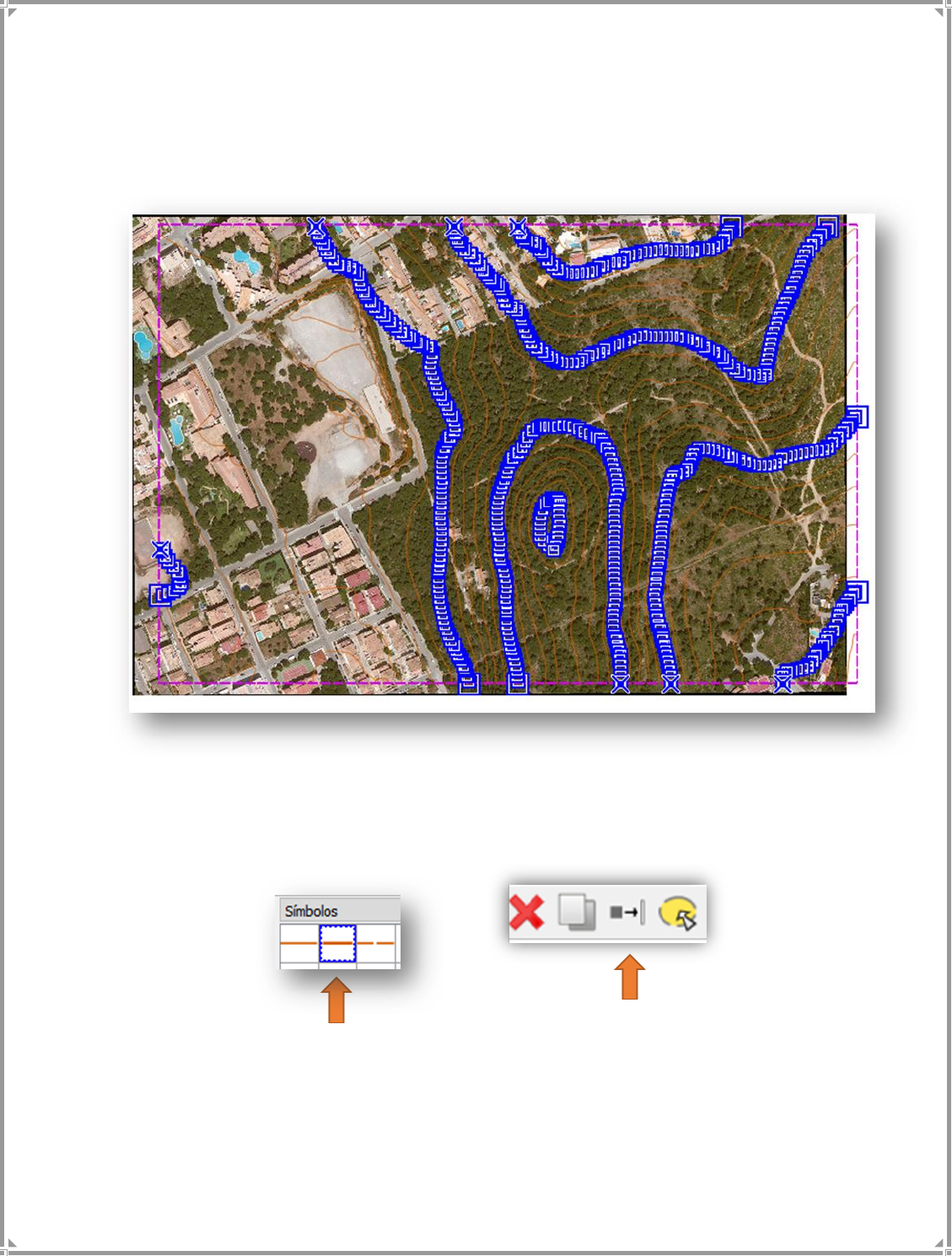
40
No entanto, o regulamento diz que a cada 5 curvas de nível desenhamos uma linha mestra mais
espessa (símbolo 102 ISSOM 2007). Para isso, devemos selecionar as curvas de nível que vamos
mudar, podemos selecionar todas pressionando a tecla Shift ao mesmo tempo em que
selecionamos.
Como fizemos anteriormente, com todas as curvas que desejamos alterar selecionadas, selecione
o símbolo da curva mestra (102 curva de nível mestra de acordo com o ISSOM 2007) e clique no
ícone "Trocar símbolo".
Já podemos ver as curvas de nível normais e as mestras.
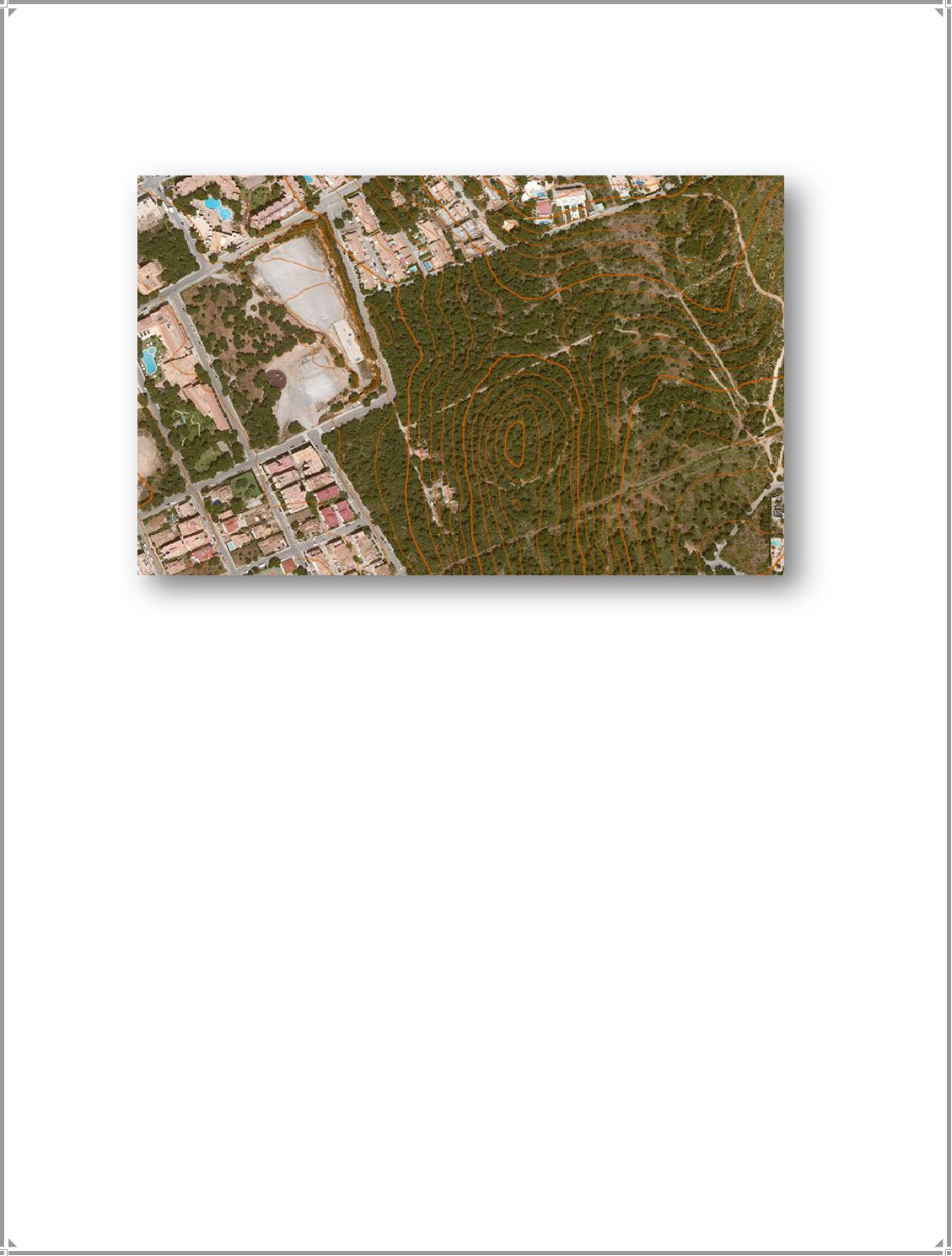
41
Nós temos o nosso mapa pronto para trabalhar, podemos usá-lo para salvar o arquivo …
“Arquivo / Salvar como…” Em nosso caso de exemplo, chamaremos com o nome do local e da
escala “Parc des Clot 4000” .
O próximo passo é preparar o arquivo para uso com Open Orienteering Mapper Android, pois
existem duas maneiras de trabalhar com o Smartphone:
o Desenhar diretamente com a simbologia e as ferramentas do programa PC que
foram adaptadas para Android.
o Desenhar "rabiscos" como um rascunho com um lápis colorido sobre o mapa que
depois passaremos a limpar no PC. Este sistema se assemelharia ao sistema
tradicional em que, em nossas viagens de campo, desenhamos nossas anotações
em um papel de poliéster transparente em cima da foto aérea e depois passamos
para o computador.
Para fazer esses rabiscos, devemos criar o "papel transparente digital" que não é nem mais nem
menos do que uma fotografia em formato PNG com fundo transparente, com um quadro de cores
para poder visualizar esta camada. Se tivermos o GIMP ou algum outro programa de edição de
fotos, podemos fazer o arquivo e se o nosso caso é não ter ou não saber como operar esses
programas, mais tarde você pode baixar modelos já feitos. Não há necessidade de se preocupar.
Exemplo no GIMP:
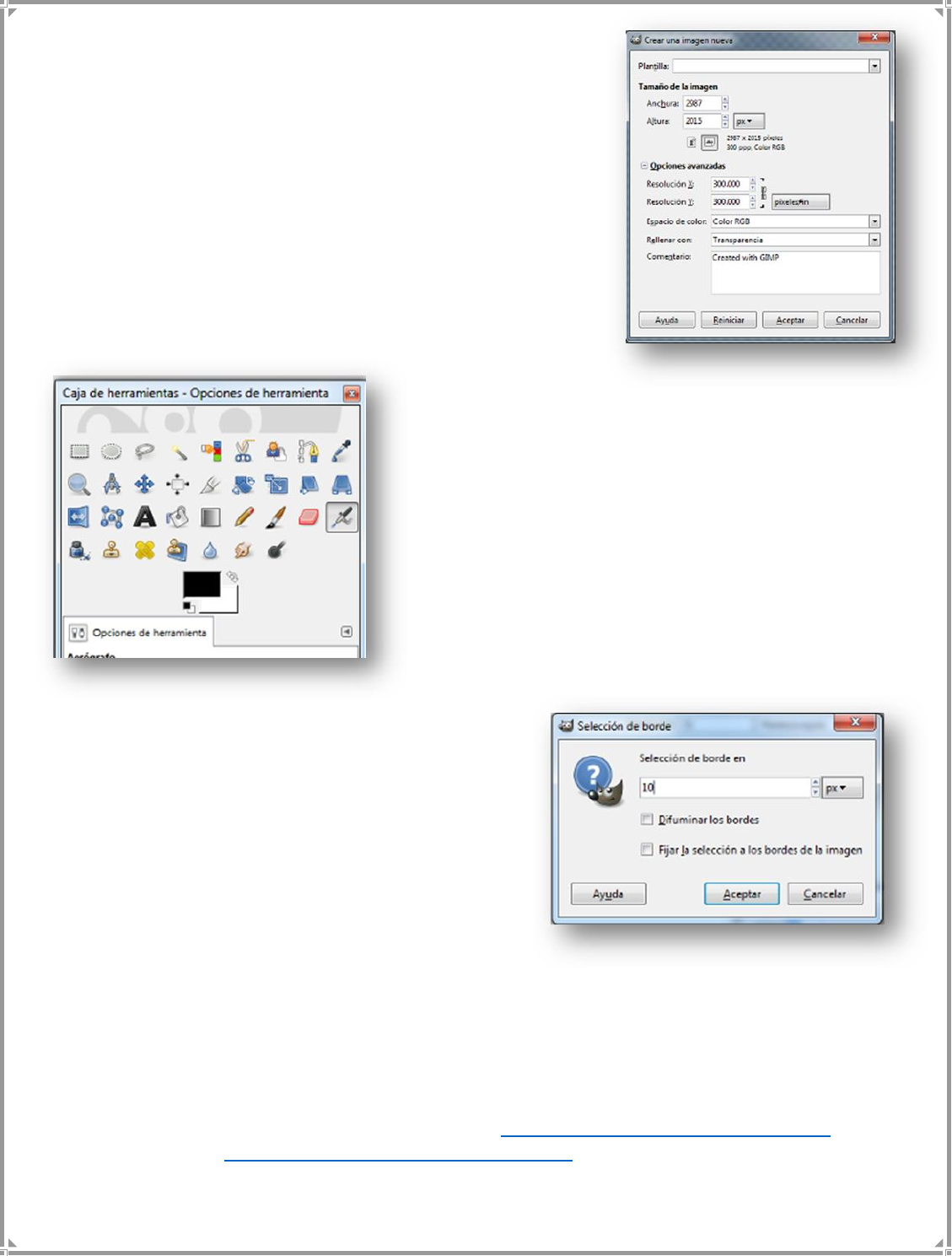
42
Clique em "Arquivo / Novo" e expanda "Opções
Avançadas"
Preencha os seguintes campos:
Largura: o de nossa ortofoto em px.
Altura: o de nossa ortofoto em px.
Resolução X: 300
Resolução Y: 300
Preencher com: Transparência
Clique em "OK"
Vamos escolher a cor "vermelha" com a qual vamos
descrever o nosso modelo: clique na caixa preta da
"Caixa de ferramentas" ... nós escolhemos um tom
vermelho... por exemplo um RGB 255/0/0.
Para descrever o nosso modelo com uma linha
vermelha: "Selecionar / Tudo" "Selecionar / Borda" e
nós damos uma espessura de 10px
Clique em "OK"
"Ferramentas / Ferramentas de pintura" "Preencher"
Clique dentro do que selecionamos.
Nós já temos nosso modelo delineado com
uma linha vermelha de 10px.
"Selecionar" ... Nada.
Nós vamos exportar nosso modelo no formato
*.PNG:
"Arquivo / Exportar" Desdobrar "Selecionar o
tipo de arquivo" ... e escolher o formato
"Imagem PNG". Nós escolhemos o nome do arquivo e o local para salvar.
“Exportar”, “Exportar”
Se o Photoshop não estiver disponível, no site do Open Orienteering Mapper, na seção que explica
a versão do Android, está disponível para baixar dois arquivos finalizados de tamanhos específicos,
anote o dpi da imagem já que depois farão falta. Os links são:
o PNG de 1024 x 1024 pixeles (72 dpi) http://www.openorienteering.org/mapper-
manual/pages/attachment/scribble_1024.png
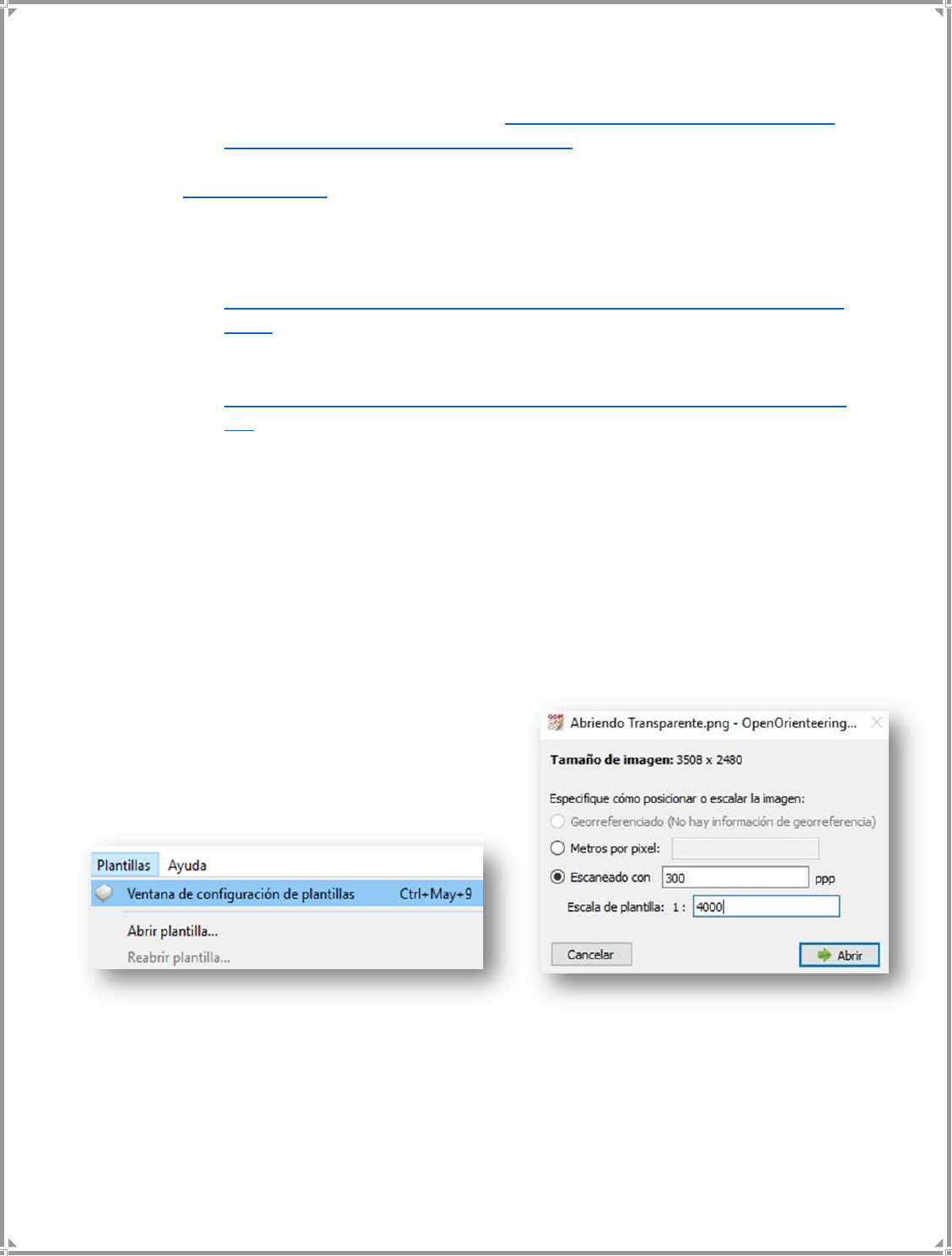
43
o PNG de 2048 x 2048 pixeles (72 dpi) http://www.openorienteering.org/mapper-
manual/pages/attachment/scribble_2048.png
Na página www.orienta-tic.es Existe também um arquivo de tamanho A4 horizontal e vertical para
download.
o Horizontal DIN A4 (300 dpi)
https://drive.google.com/file/d/0ByJ_w_LW39PHY21UMDRwTzdIYms/view?usp=s
haring
o Vertical DIN A4 (300 dpi)
https://drive.google.com/file/d/0ByJ_w_LW39PHZTA1X2xJd2tQeFE/view?usp=sha
ring
Finalmente, abrimos o menu do modelo e abrimos o arquivo transparente colocado na pasta
"OOMapper" como um modelo, pois não é georreferenciado, selecionamos o método dos pontos
digitalizados. Na seção "Digitalizando com" apresentamos os pontos por polegada (dpi) da nossa
imagem transparente:
o 72 dpi se o tivermos baixado dos modelos da Web para open orienteering mapper
o 300 dpi se o tivermos baixado dos modelos da Web para orienta-tic
o Se o fizemos com o Photoshop, podemos vê-lo na imagem / tamanho da imagem
Para o nosso exemplo, vamos baixar o modelo DINA4
horizontal do site orienta-tic que tem 300 dpi. Na
seção "Escala do mapa base 1:" vamos colocar a
escala do nosso mapa, no exemplo 1:4000
Devemos colocá-lo no topo de todas as camadas para que os rascunhos possam ser vistos no
mapa, pois usaremos a janela de configuração do mapa base, se você não vê-lo, clique em "Mapa
base / Configuração do mapa base".
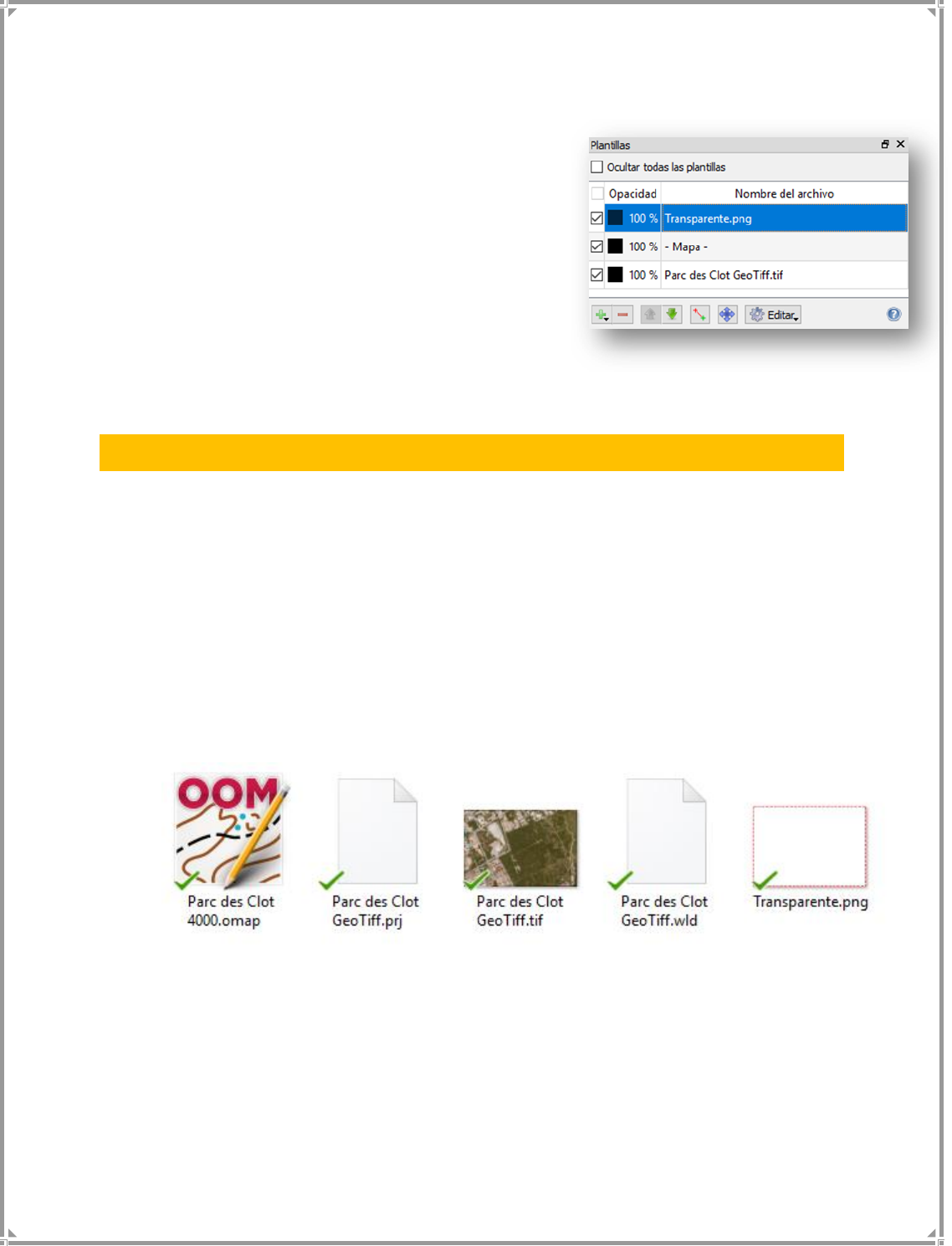
44
Uma vez na janela de configuração do mapa base, usando as setas, moveremos as camadas até
que estejam assim:
o Camada superior, o arquivo "Transparente", onde
desenharemos os esboços.
o Camada do meio, a camada "Mapa", onde você
desenha com as ferramentas do programa.
o Camada inferior, fotografia de satélite (arquivo
Tif), que serve de referência para desenhar por
cima.
Podemos salvar o arquivo do Open Orienteering Mapper.
1.7. - PASSAR DADOS AO OOMAPPER ANDROID
Eu recomendo o uso de qualquer conta de armazenamento em nuvem, como Dropbox ou Drive,
para a troca de arquivos do celular para o PC, pois facilitará o trabalho. De qualquer forma,
sempre podemos enviar arquivos por e-mail ou passá-los por cabo ou outros métodos.
Precisamos passar os arquivos que geramos para o nosso dispositivo móvel, lembre-se de que
criamos anteriormente uma pasta chamada "OOMapper" no dispositivo Android.
Agora vamos passar os arquivos necessários para o OOM Android funcionar, os arquivos
necessários estão localizados em nossa pasta "OOMapper" em nosso PC e devem ser copiados
para a pasta "OOMapper" no dispositivo Android via cabo, bluetooth, Dropbox… :
o Um arquivo de mapa. (.omap). É o arquivo que gera OOM e onde as informações
do programa e os desenhos realizados com as ferramentas do mesmo são
gravados.
o Arquivos (.prj) y (.wld) contêm informações de georreferenciamento e projeção do
projeto.
o Arquivo (.Tif) que contém a fotografia satélite.
o Arquivo (.PNG) que contém o arquivo transparente em que desenhamos os
esboços.
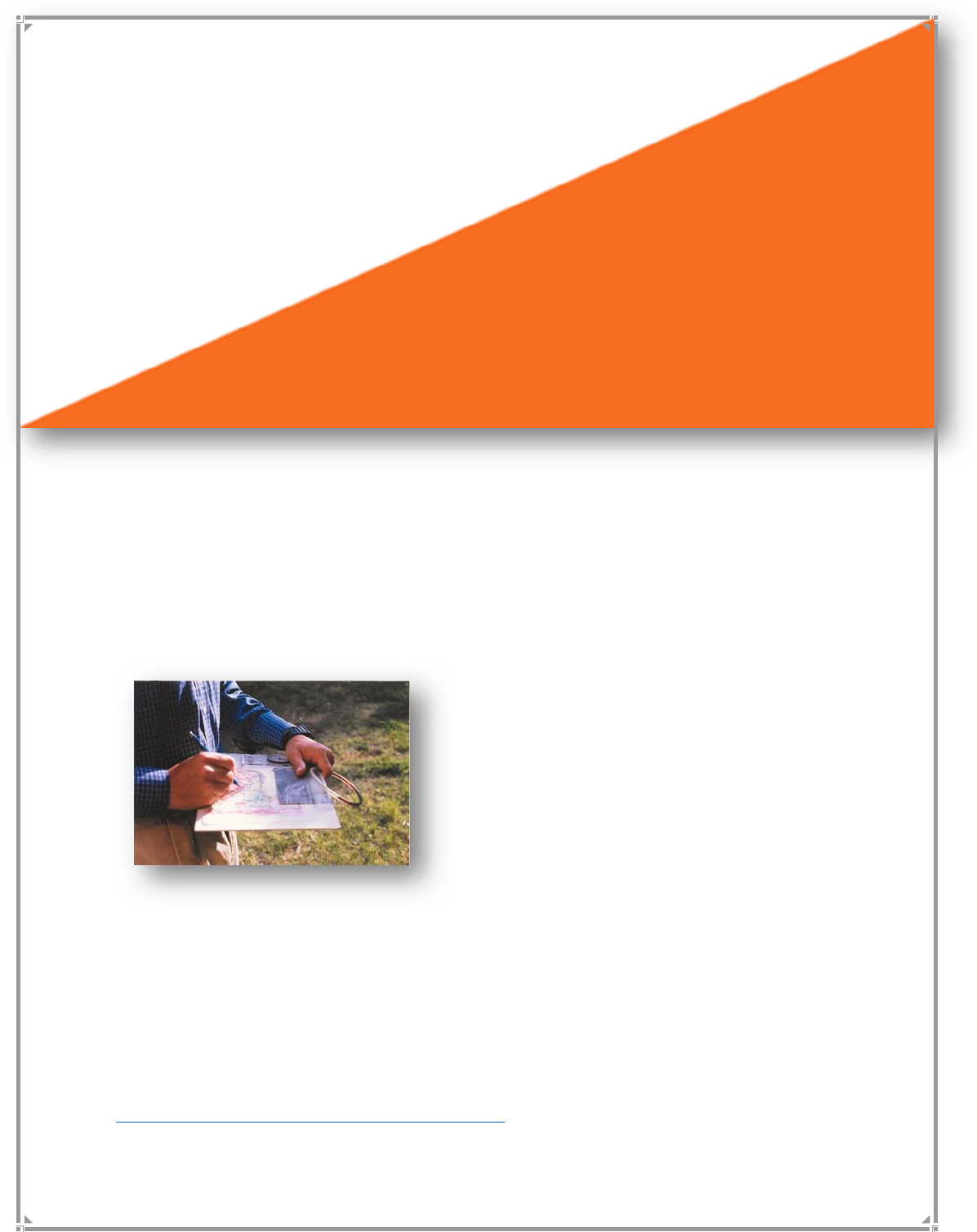
45
2
TRABALHO DE CAMPO
CARTOGRÁFICO COM ANDROID
Temos tudo pronto para começar com a ação. Nesta seção, veremos o material que
precisamos e como devemos usá-lo para mapear usando dispositivos móveis Android.
A forma tradicional de mapeamento é colocar uma folha de poliéster semitransparente
em uma fotografia aérea impressa e desenhar com lapiseiras em cores nesta folha
semitransparente. Posteriormente, o trabalho continua com um computador, tendo que digitalizar
o nosso trabalho e sobrepô-lo para desenhar com as ferramentas do Open Orienteering Mapper
ou OCAD.
A posição dos elementos pode exigir
medições com bússola e passos, ou até
trigonometria, para calcular distâncias de maneira
semelhante à topografia na espeleologia e outros
campos. Nesse sentido, há mapeadores que
continuam com o método tradicional, outros
combinam o tradicional com o GPS e alguns estão
dando o passo a 100% tecnológico.
Os designers do aplicativo Open Orienteering Mapper pensaram que sua versão Android usaria
parte desses métodos tradicionais, copiando o modo de usar o papel de poliéster e combiná-los
com desenho direto com ferramentas de programa, todos com suporte GPS direto. Portanto,
também é possível realizar o trabalho de campo com o Android combinando o desenho tradicional
com suas ferramentas, para fazer esboços que imitam o desenho em papel de poliéster e o
desenho direto com a simbologia de orientação.
Neste ponto, será útil ter as regras cartográficas disponíveis para consulta:
http://jovem-orientista.hol.es/ISOM_2017_Brasil.pdf
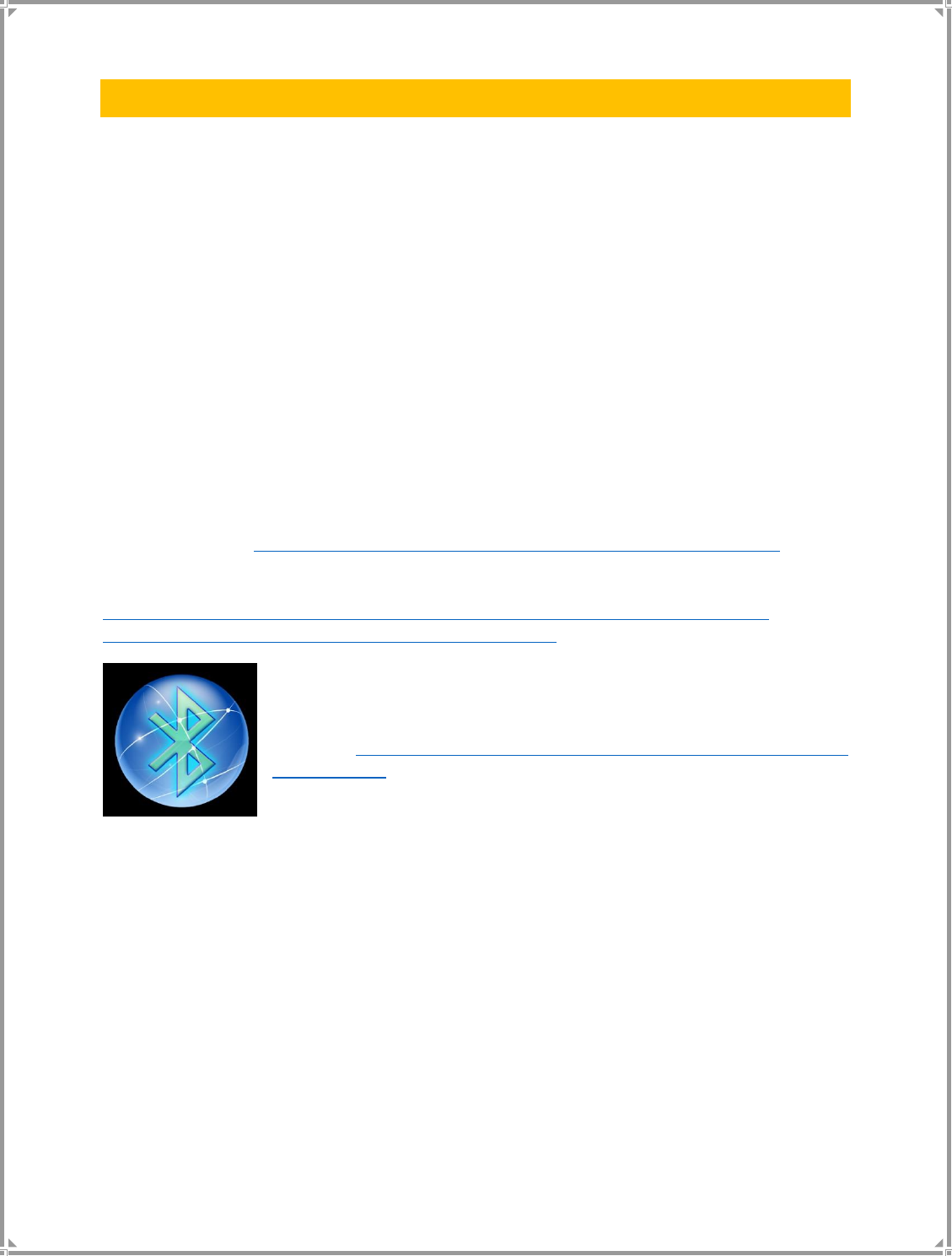
46
2.1. - Material necessário
Para desenhar em nosso dispositivo, devemos obter um ponteiro com a ponta de borracha,
aqueles que são completamente rígidos só funcionarão em determinados dispositivos. Esses
ponteiros com a ponta de borracha são vendidos muito barato em qualquer bazar chinês.
Obviamente, também podemos usar os dedos, mas não é recomendável...
Como podemos imaginar, se tivermos várias horas com o GPS e a tela ativada, as baterias serão o
nosso maior problema. Podemos optar por comprar baterias sobresselentes, Powerbanks
carregados por USB ou mesmo baterias solares recarregáveis. Com as baterias padrão do nosso
celular, podemos mapear aproximadamente 4 horas aproximadamente, dependendo do modelo.
Quanto ao GPS, se acreditarmos que o nosso GPS interno do dispositivo móvel não é muito preciso
ou simplesmente alguns tablets não possuem, podemos adquirir um dispositivo GPS externo por
bluetooth e configurá-lo para que nosso dispositivo Android o use por padrão.
Nos testes que fiz, não notei muita diferença na precisão de ambos. A diferença maior pode
ocorrer em áreas cobertas, onde apenas alguns modelos de GPS mantêm a qualidade de posição.
Nós precisaremos de um aplicativo como "Bluetooth GPS" do Google Play no caso de usar um GPS
Bluetooth externo: https://play.google.com/store/apps/details?id=googoo.android.btgps
Tutorial do app:
http://www.mibqyyo.com/articulos/2013/10/03/usa-el-receptor-gps-de-tu-movil-en-tu-
tablet/#/vanilla/discussion/embed/?vanilla_discussion_id=0
Nós também podemos usar o GPS de um telefone celular Android e
conectá-los via Bluetooth para um tablet que não o tenha.
Tutorial: http://www.orienta-tic.es/2017/09/uso-del-gps-del-smartphone-
como-gps.html
Tablet ou Smartphone?
Se estes são seus primeiros passos neste mundo, eu recomendo que você use seu próprio telefone
celular, o equilíbrio está em usar: um telefone de tela grande (5 ou 5,5 polegadas pode funcionar
bem) ou um pequeno tablet (7 ou 8 polegadas). Tenha em mente que nem todos os tablets
possuem GPS e pode ser muito pesado para o transporte. Ter uma tela muito grande pode nos
induzir a cometer o vício ruim do zoom excessivo e desenhar elementos tão pequenos que depois
de remover o zoom vemos que nem cumpre os padrões mínimos.
Depois de ficar confortável, você pode decidir se você prefere um tablet ou um smartphone.
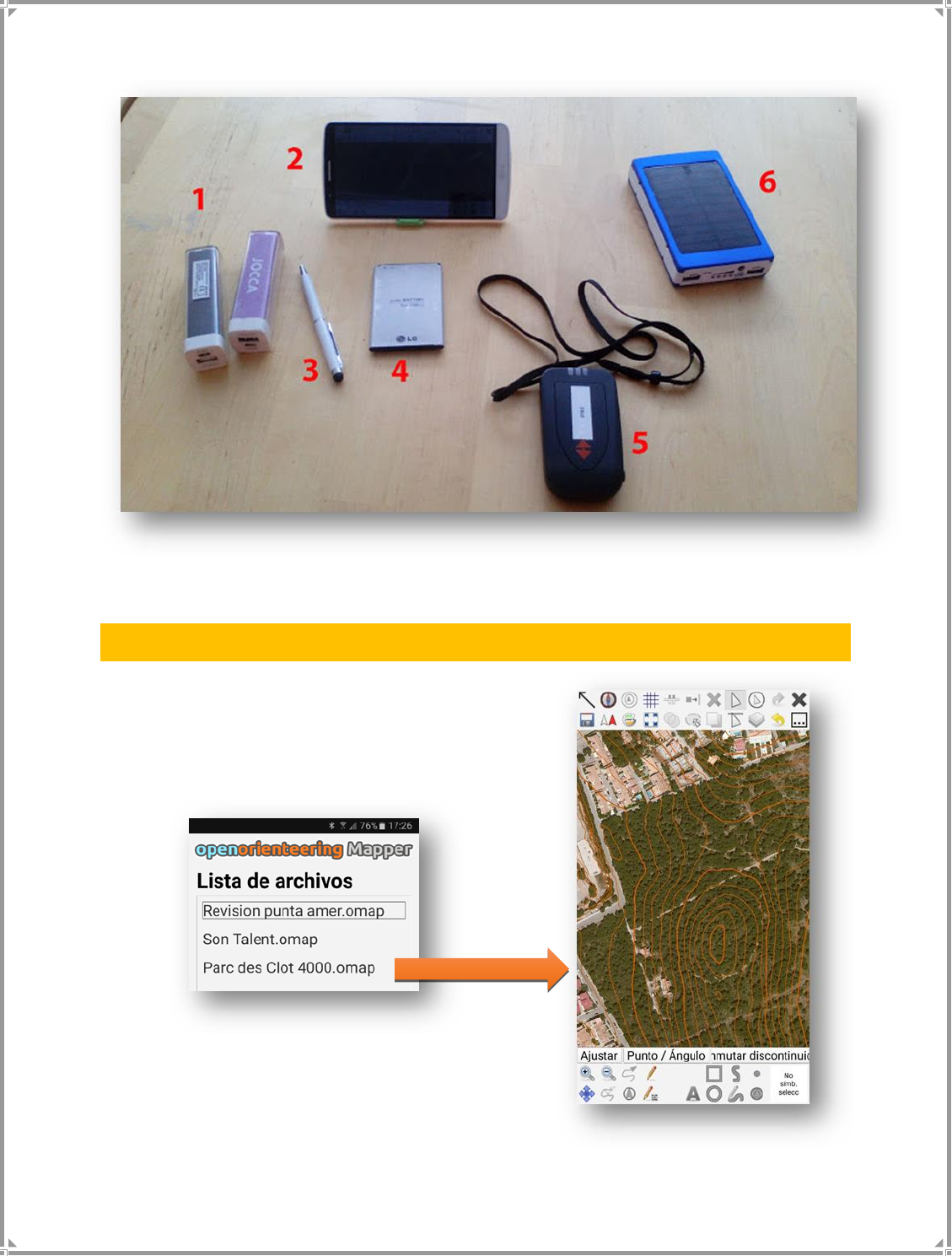
47
1-Powerbanks, 2-SmartPhone de 5,5 polegadas, 3-Caneta táctil, 4- Bateria sobressalente para o
celular 5- GPS Bluetooth externo, 6- Carregador/bateria solar
2.2. - Gerenciamento e funções do APP
Depois de ter passado os arquivos para o nosso
dispositivo Android, podemos clicar no aplicativo. São
mostrados os possíveis projetos que podemos abrir, clicar
naquele que nos interessa.
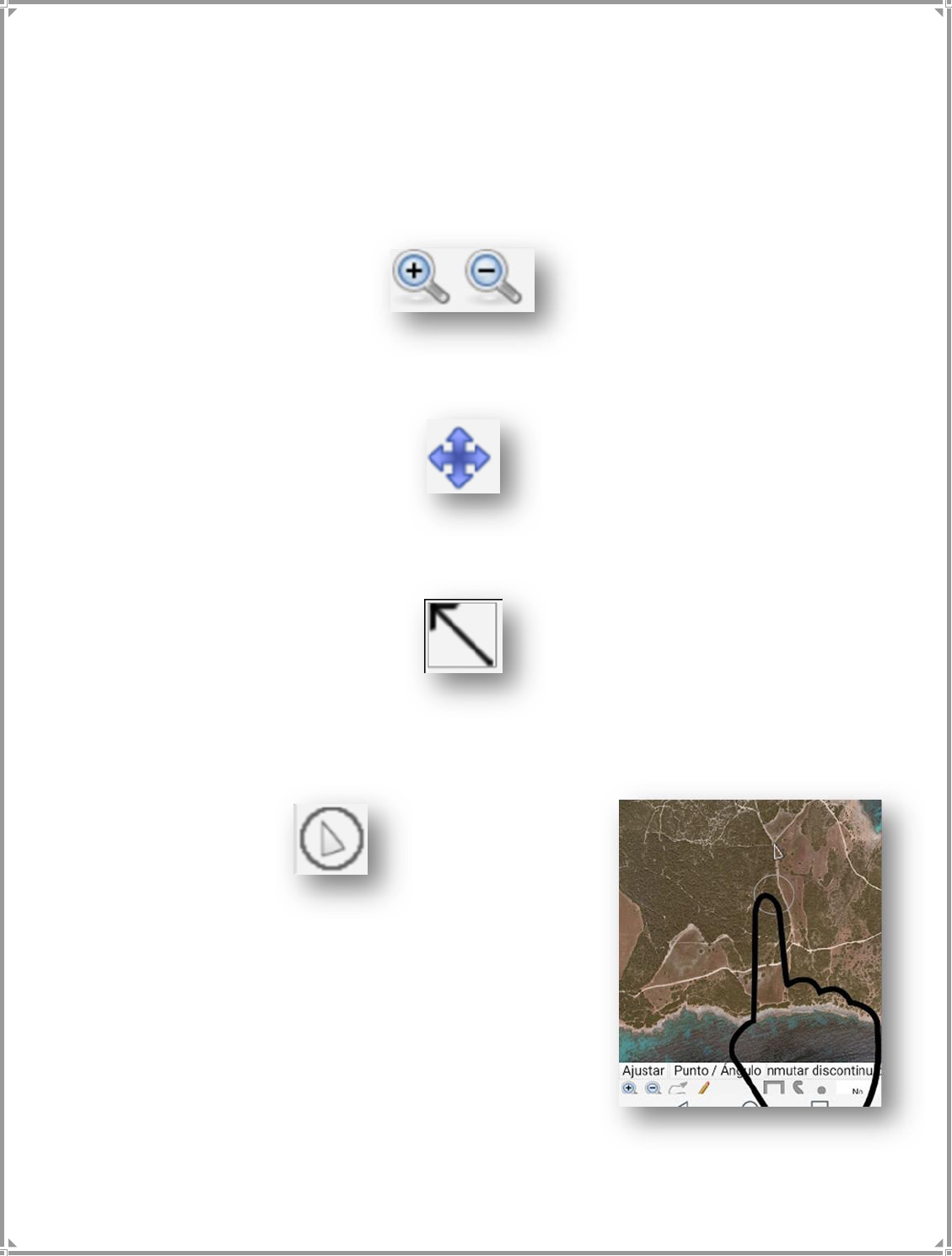
48
Vamos ver o que significam os ícones das ferramentas no aplicativo.
Para poder ampliar, podemos usar nossos dedos, como normalmente fazemos para aumentar ou
diminuir o zoom em uma fotografia do Android ou clicar nas lupas.
Para mover o mapa, clique no ícone das quatro setas.
Para ocultar a barra superior, clicamos na seta preta.
Há momentos, especialmente se usarmos os dedos, que não podemos marcar um ponto no mapa
com precisão. Se clicarmos no seguinte ícone:
Ele abre um círculo que nos permite colocar o cursor em um
lugar exato movendo com os dedos o círculo em vez do cursor.
Para ver os diferentes mapas base com os quais estamos
trabalhando (incluindo o arquivo GPX que o aplicativo está
gravando com nossas posições), mude sua posição (com as
setas) e mostre ou esconda aqueles que nos interessam, clique
no seguinte ícone:
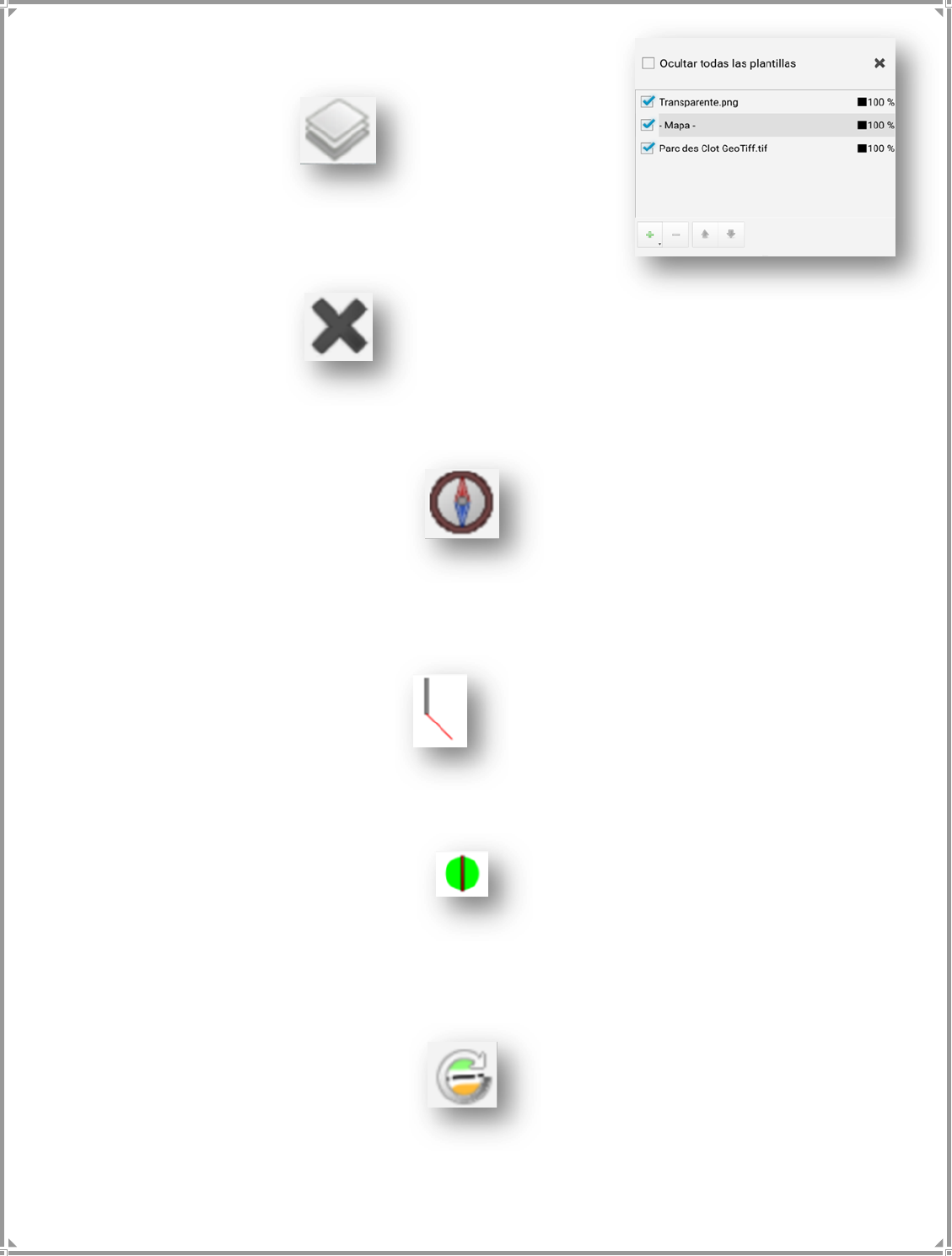
49
Para fechar o aplicativo e retornar à tela de seleção do mapa,
clique no seguinte ícone:
Para ativar a bússola clique no ícone (Somente se o nosso telefone tiver um giroscópio):
Uma bússola será aberta no canto superior esquerdo onde a linha vermelha é o norte e as linhas
em preto e branco são a posição do nosso dispositivo. Quando estamos alinhados com o norte, um
círculo verde o marcará.
Sem alinhar
Alinhado com o norte
Para que o mapa girar para o norte a cada segundo de frequência, clicamos em:
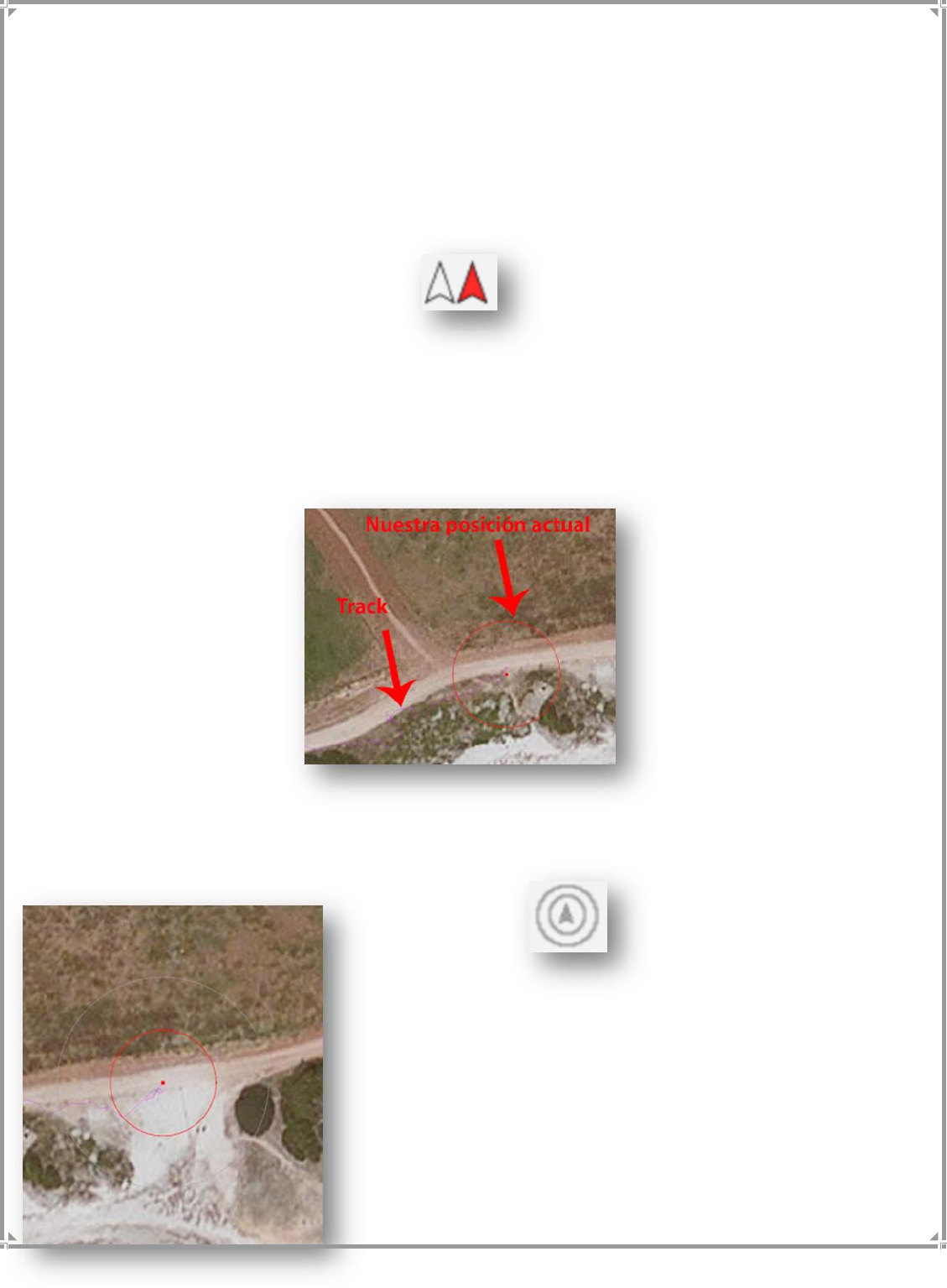
50
Temos que ter cuidado com esta última ferramenta, pois ela pode alterar a posição de rotação do
mapa no arquivo que estamos editando após salvarmos o que fizemos. Pode acontecer de quando
formos abrir o arquivo no PC ele esteja rotacionado.
Se clicarmos no seguinte ícone:
Nossa posição GPS no mapa será marcada com um círculo vermelho no mapa, a borda desse
círculo marca a margem de erro da medida, de modo que quando o círculo for maior, mais
probabilidade de erro existe.
As posições de GPS que estamos adquirindo são gravadas automaticamente como uma trilha em
nosso dispositivo, em um arquivo .GPX e visto na tela em roxo.
Se também pressionarmos o próximo ícone, mostraremos anéis de distância a cada 10 e 20
metros para poder estimar a distância.
Neste exemplo, o círculo vermelho está na primeira linha dos
círculos da distância, então sabemos que a margem de erro é
de 10 m.
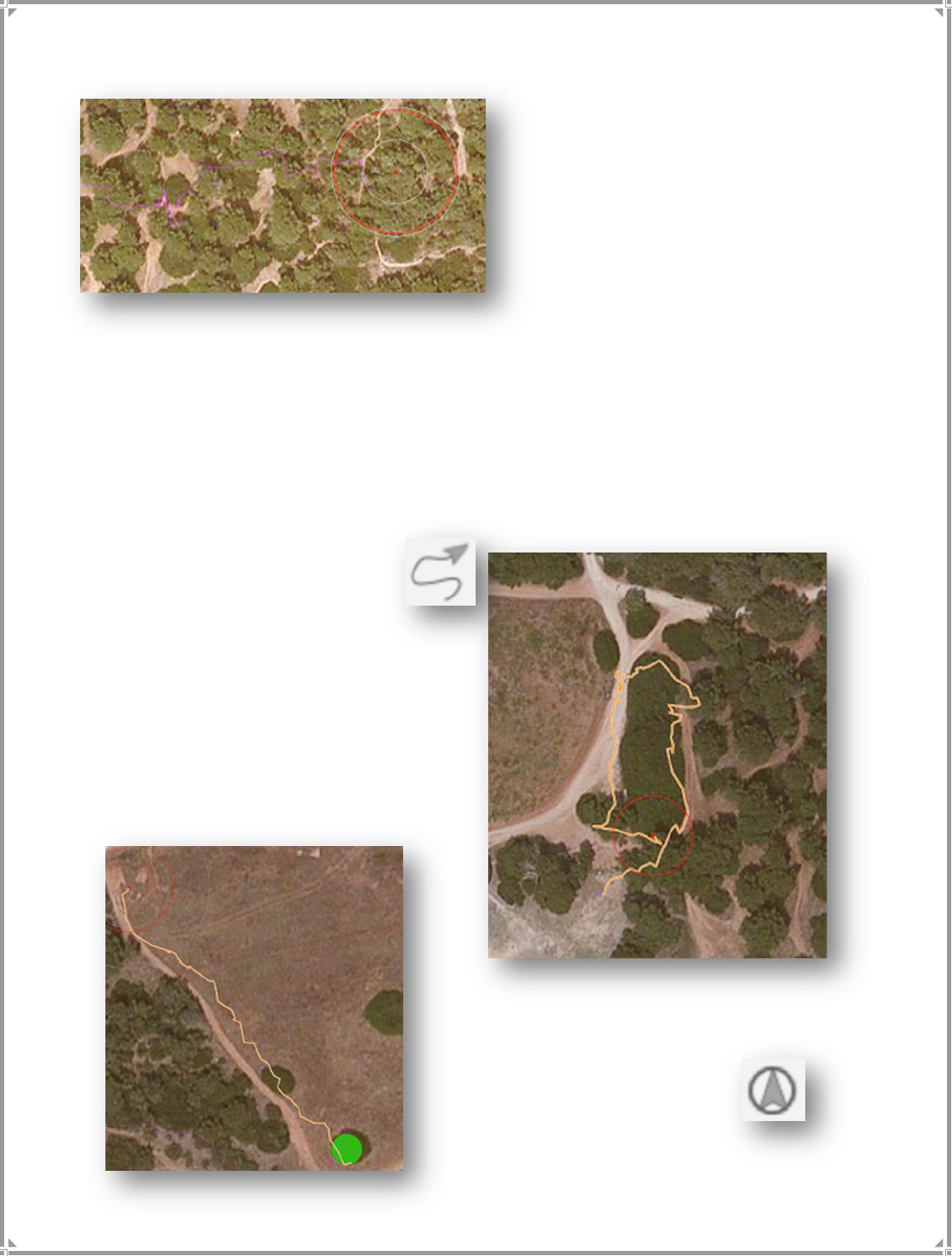
51
Neste outro exemplo, o anel vermelho
mostra a margem de erro de 20 m.
Uma ferramenta extremamente útil é a trilha temporária. Isso nos permite ver em uma linha a
rota que estamos fazendo e, portanto, poder seguir caminhos, bordas de vegetação e curvas de
nível, e depois desenhá-los no mapa. É de máxima utilidade quando na fotografia satélite você não
pode distinguir os limites de diferentes tipos de vegetação ou trilhas. Você deve ter especial
cuidado com as ferramentas GPS e controlar a possível margem de erro.
O símbolo para começar a gravar e exibir uma trilha temporária é esse:
Neste exemplo, contornamos uma
área de vegetação espessa, uma
vez que o cercamos podemos
desenhar o símbolo
correspondente ou desenhá-lo
com rabiscos como veremos mais
tarde.
Rastreamento de caminhos com a ferramenta
GPS.
Com este ícone, um único
ponto temporário é gravado
com o GPS:
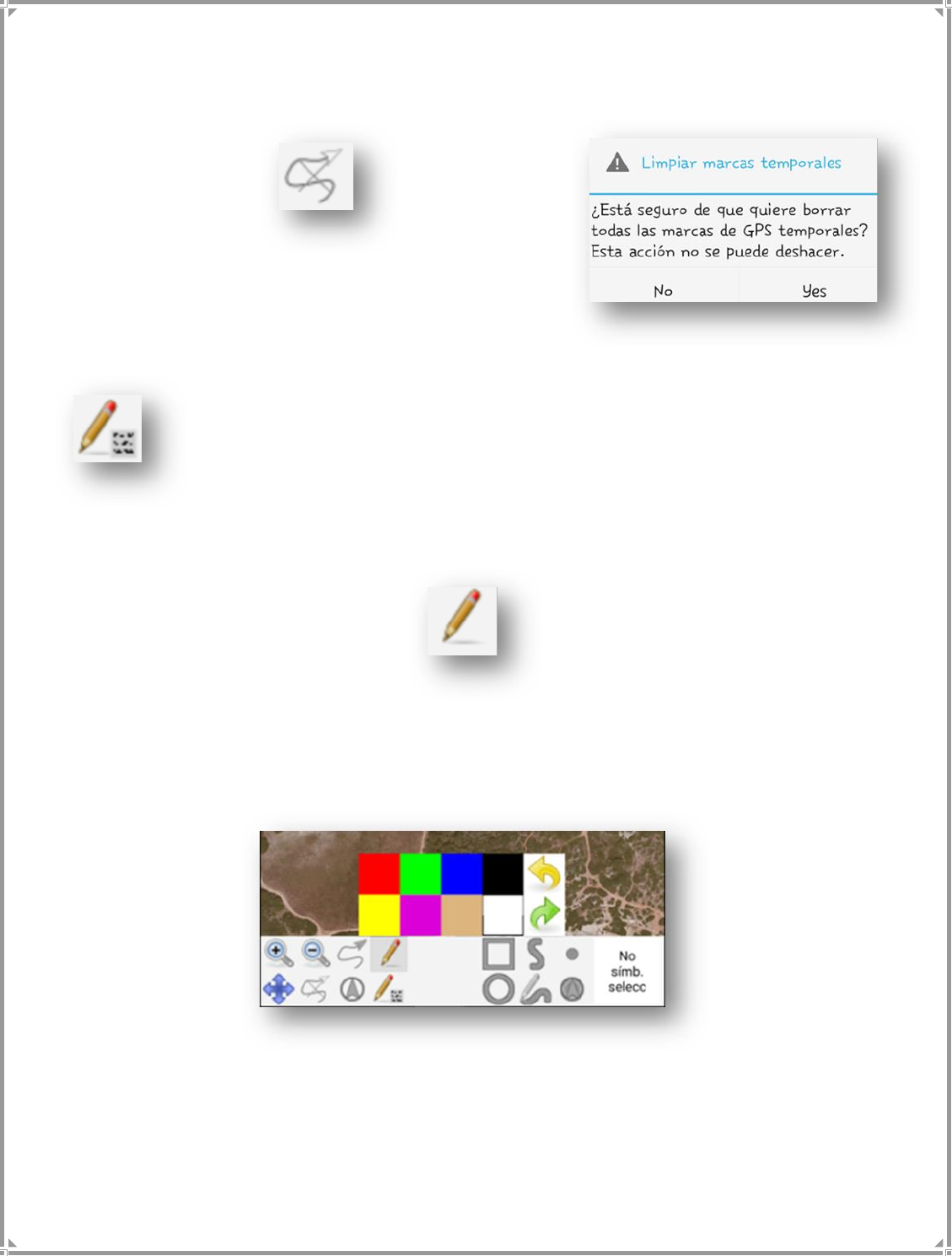
52
Com este outro, vamos apagar as trilhas e os pontos temporários para começar de novo.
Aparece a pergunta se realmente queremos apagar as
trilhas e pontos temporários, porque esta ação não pode
ser desfeita.
Com este ícone, selecionamos em qual modelo desenhamos a mão livre. Devemos
ter o nosso PNG transparente selecionado. Ao clicar em "desenhar", o seletor de
cores é aberto diretamente.
Ao clicar neste ícone:
Um seletor de cores abre, clicaremos na cor que queremos e com o dedo ou o ponteiro que
vamos pintar no mapa base, todos esses desenhos são gravados em nossa foto transparente PNG.
O quadrado branco é usado para apagar. A seguir vamos explicar exemplos de uso.
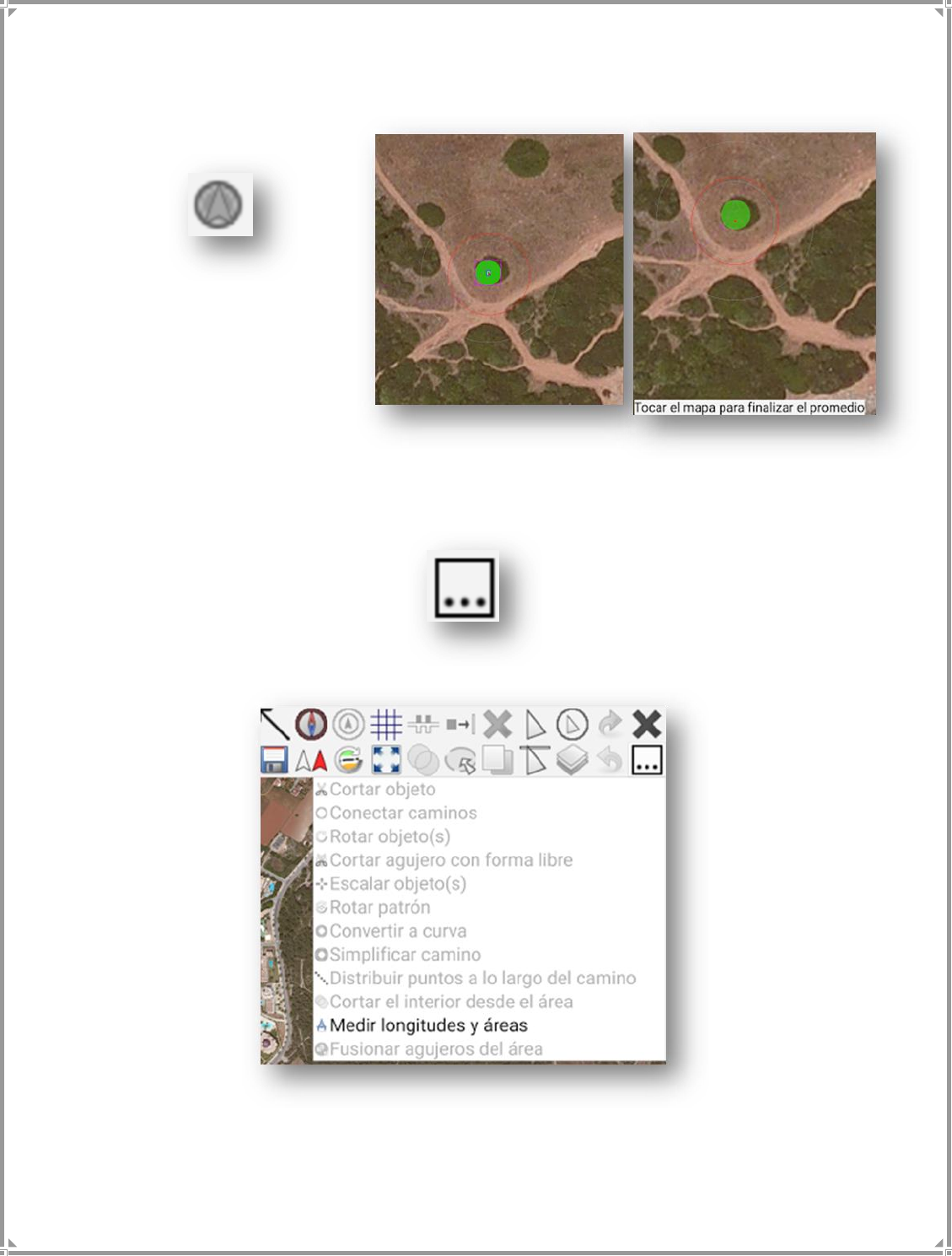
53
Se quisermos introduzir um símbolo na posição GPS, primeiro selecionaremos o símbolo desejado
e clicaremos neste ícone.
A posição será calculada para
evitar erros e quando voltar a
tocar na tela, o símbolo será
colocado na posição.
Se estamos trabalhando com um
dispositivo onde todas as opções não se encaixam na parte superior da tela, podemos descobri-las
clicando no seguinte botão:
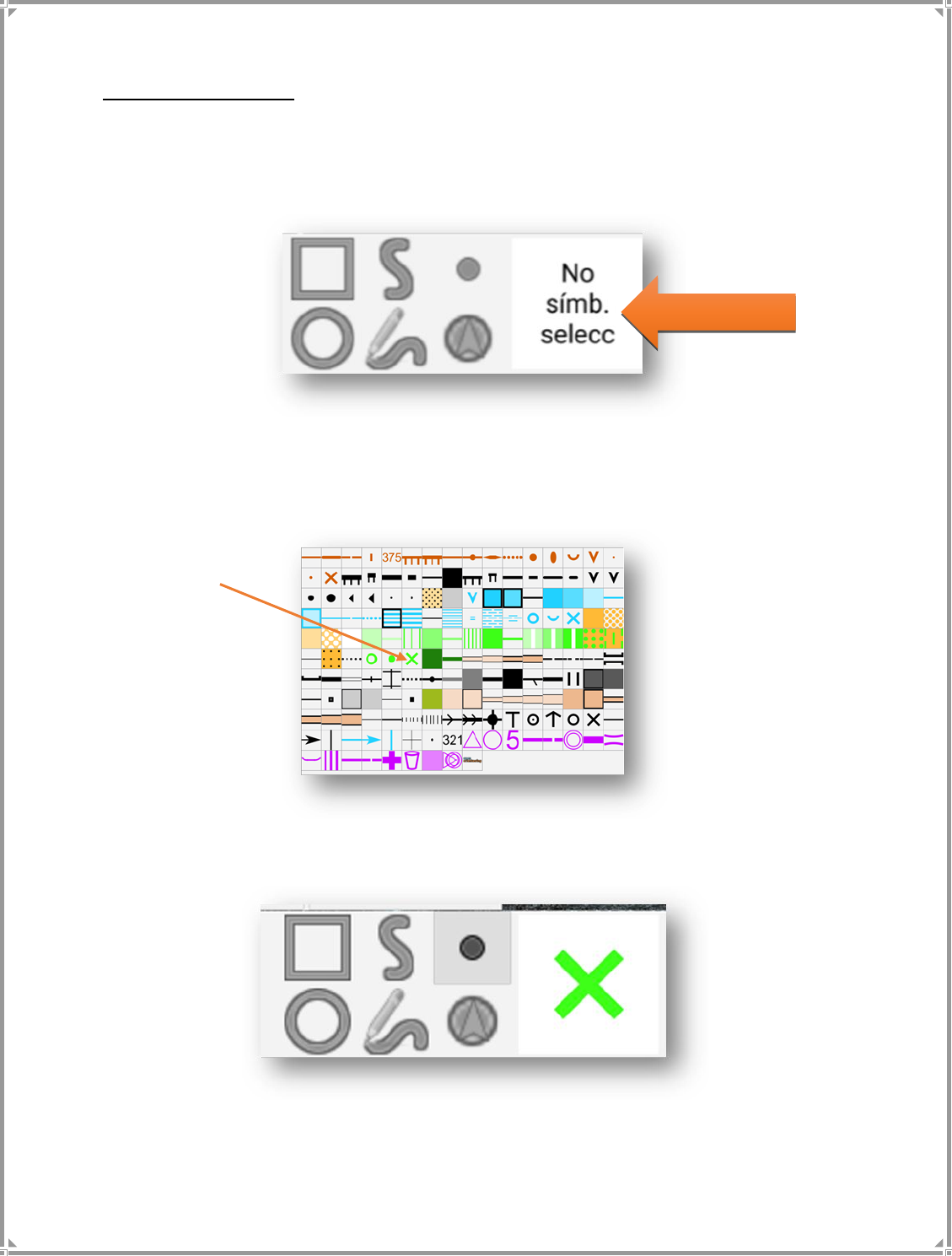
54
Ferramentas de desenho
Para poder usar uma ferramenta de desenho vetorial que usa a própria simbologia da orientação,
devemos primeiro selecionar um símbolo clicando no quadrado no canto inferior direito do
aplicativo.
Uma janela com a simbologia abrirá, selecionamos a que queremos e as ferramentas de desenho
que podemos usar com esse símbolo serão ativadas.
Neste exemplo, selecionamos o X verde de elemento especial da vegetação e a ferramenta ponto
ficou colorida em preto, indicando que ela está ativa.
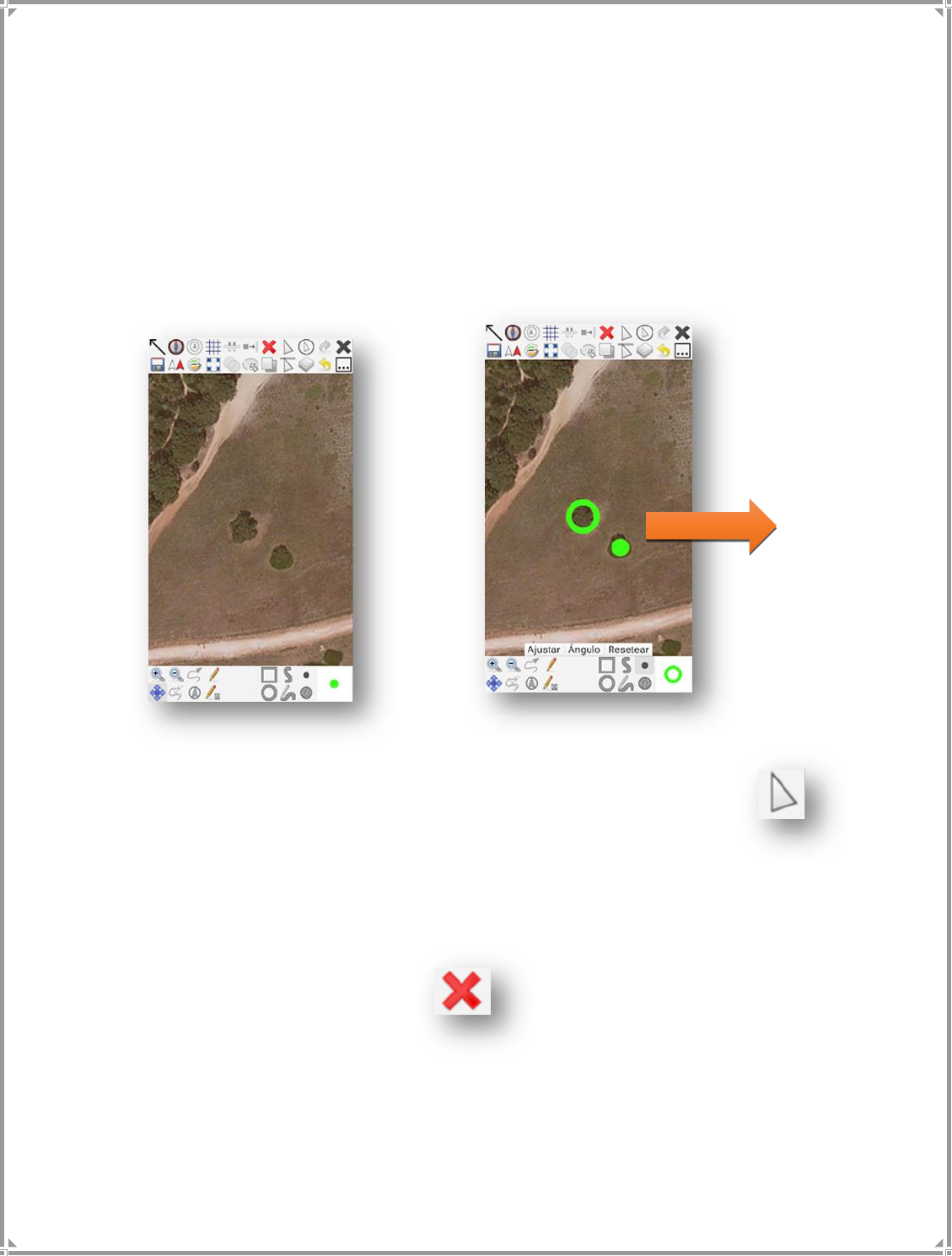
55
Ferramenta de pontos. Existem símbolos que são inseridos no mapa com um único clique
colocando o símbolo no lugar do toque. Vamos ver um exemplo prático.
Neste campo, há uma pequena árvore e uma árvore distinta.
Selecione o símbolo e depois clique no lugar na foto satélite. O símbolo é inserido e quando
passarmos para o PC, não será necessário desenhá-lo.
Uma vez que inserimos um símbolo, se queremos movê-lo porque ficou mal
posicionado, selecionamos a ferramenta com uma forma de seta e vamos movê-
lo arrastando com o mouse.
Se quisermos apagar, primeiro selecione com o ícone de seta e, em seguida, clique no ícone do "X"
que se tornou vermelho.
Se quisermos substituir um símbolo por outro, selecionamos o símbolo que queremos substituir e
o que colocamos no mapa e, em seguida, clicando no quadrado no canto inferior direito,
selecionamos o novo símbolo e finalmente clicamos no ícone abaixo. Este procedimento é o
mesmo no software de mapeamento de PC, como OOM ou OCAD.
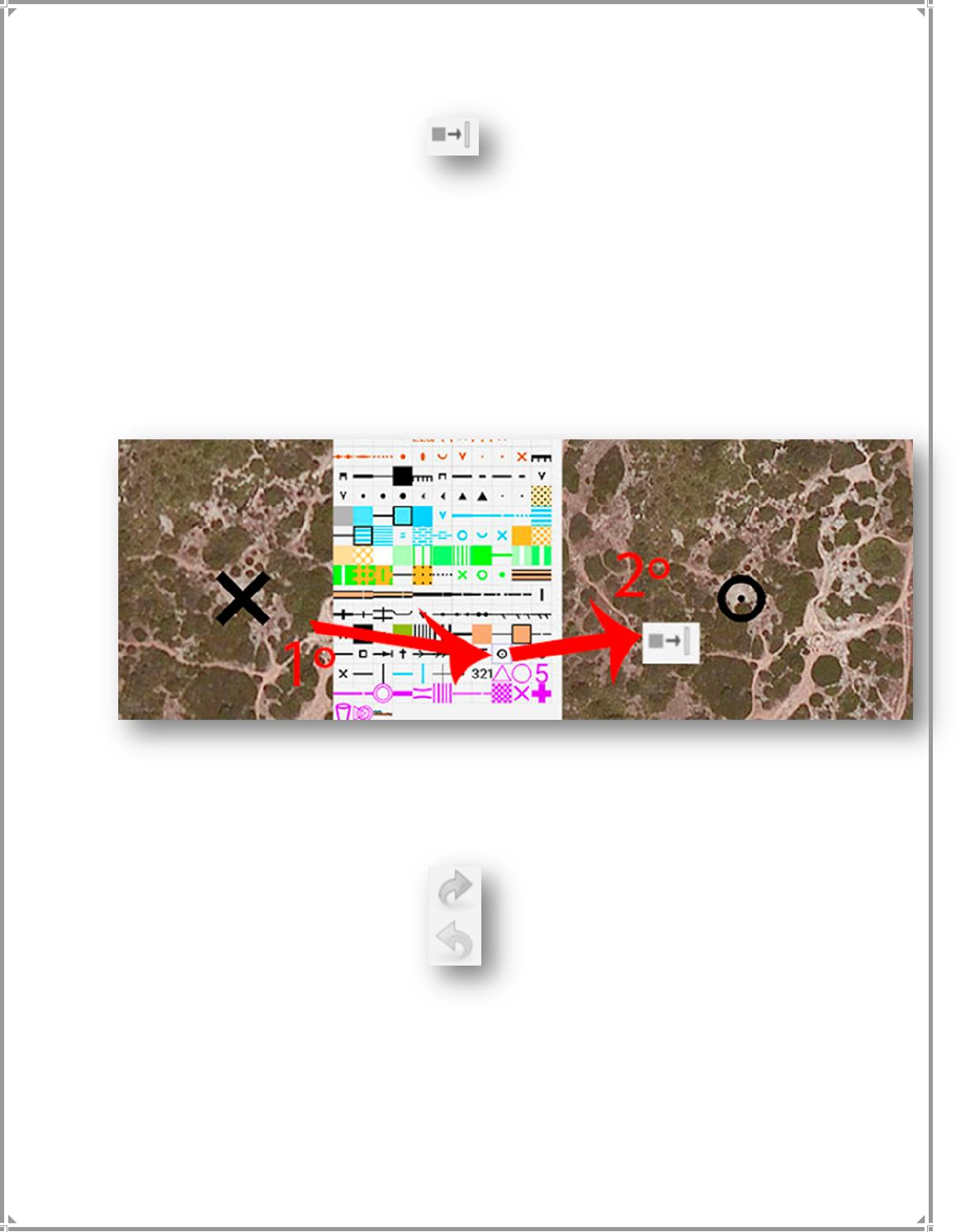
56
Vamos ver um exemplo. Nós colocamos o símbolo do "X" preto (elemento especial feito pelo
homem) em um marco no topo de uma colina e então percebemos que o marco tem um símbolo
próprio. Selecionamos o "X" preto e depois:
Clique no canto inferior direito e selecione o símbolo do marco (círculo preto com um ponto no
meio).
Clique no ícone de trocar símbolo.
Se nos enganamos em algum procedimento, podemos "Desfazer" ou "Refazer" a ação usando as
setas.
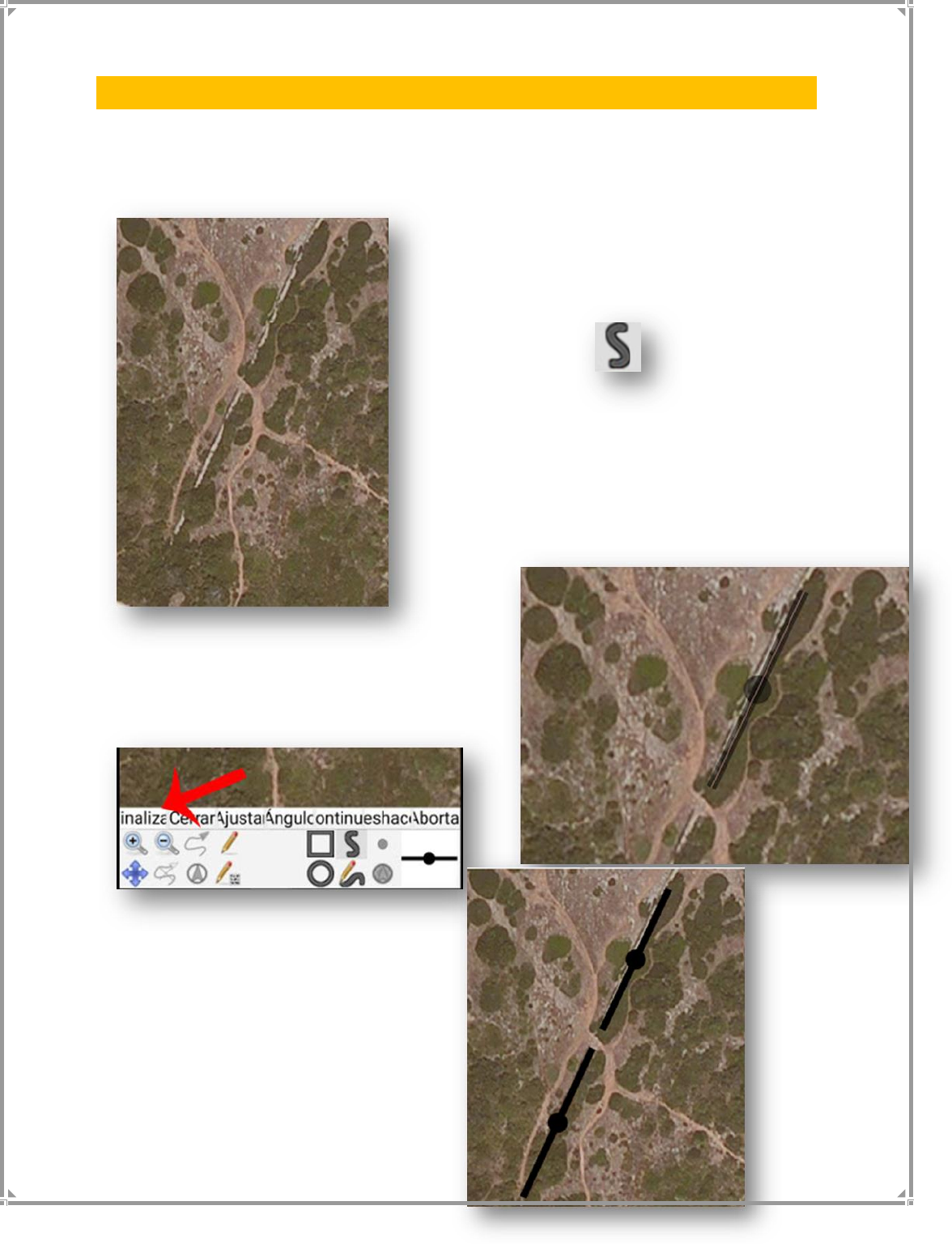
57
2.3. - DESENHANDO DIRETAMENTE SÍMBOLOS DO OOM
Desenhar linhas. Vamos dar um exemplo prático, desenharemos um muro com um passagem para
a estrada.
Selecionamos o símbolo do muro, então selecione
o modo de linha.
Nós clicamos uma vez no mapa onde queremos
que o muro comece e uma segunda vez onde
queremos que ele termine ou faça um ponto
intermediário.
Quando terminamos de desenhar a linha, devemos
clicar em "Finalizar".
Repetimos com o outro lado do muro.
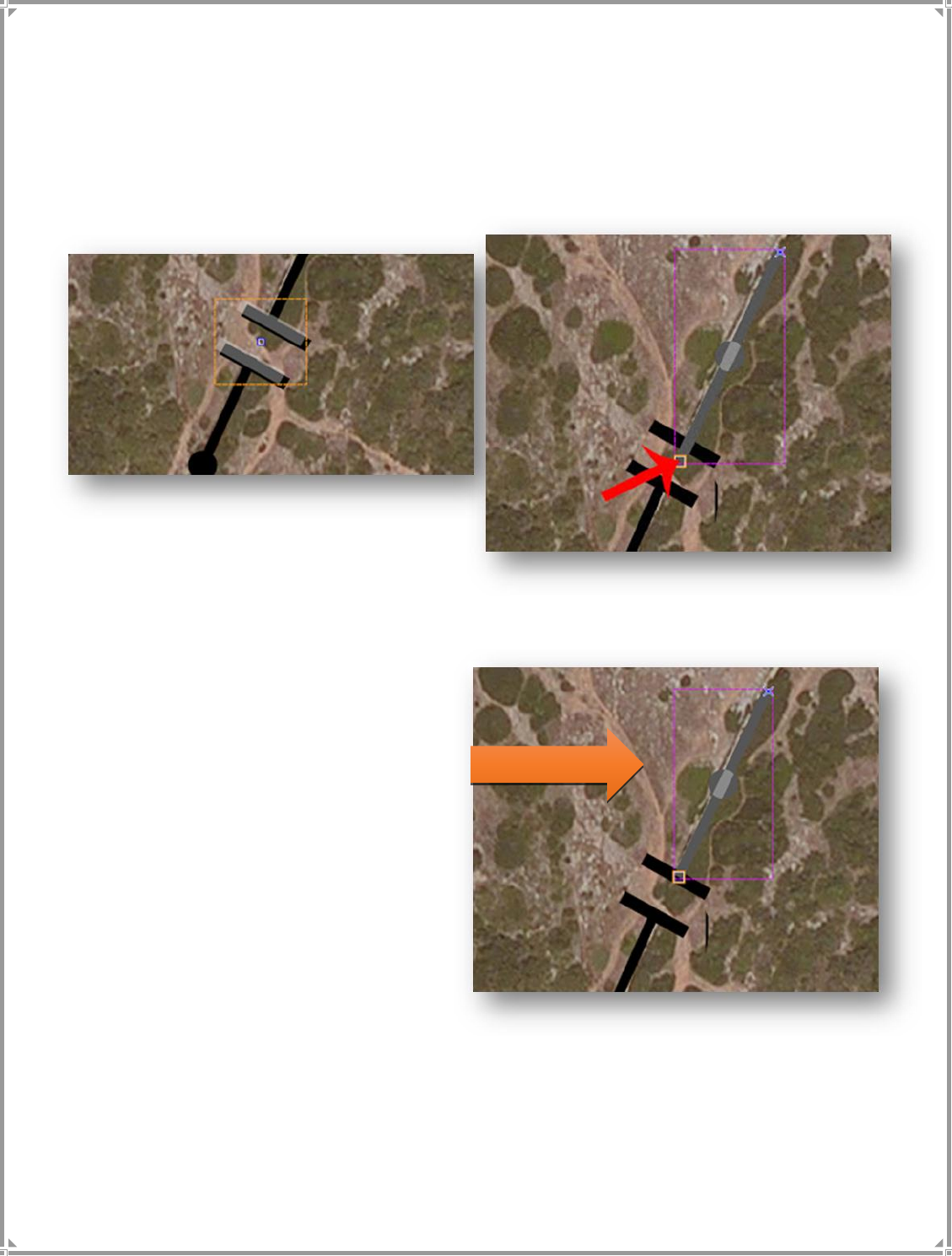
58
Selecionamos o símbolo "Passagem" e, como é um tipo de ponto, o colocamos com um clique e
arrastamos para a direção onde queremos que o buraco da passagem seja dirigido. Certamente
não ficou bem colocado, então, sendo selecionado se clicarmos no quadrado rosa que envolve o
símbolo, veremos que ele se torna um quadrado amarelo e podemos mover o símbolo arrastando
com o dedo ou com o ponteiro. Colocamos bem nossa passagem.
No caso de que os muros ficaram muito
longos ou curtos, sendo selecionados, podemos arrastar seus quadrados a fim de ajustar, dou um
exemplo...
Ferramenta de mão livre. Sua missão é
desenhar a simbologia de orientação como
se fosse um lápis. Vamos fazer um caminho
(elemento linear) e uma área de moitas
(elemento de área) como exemplo.
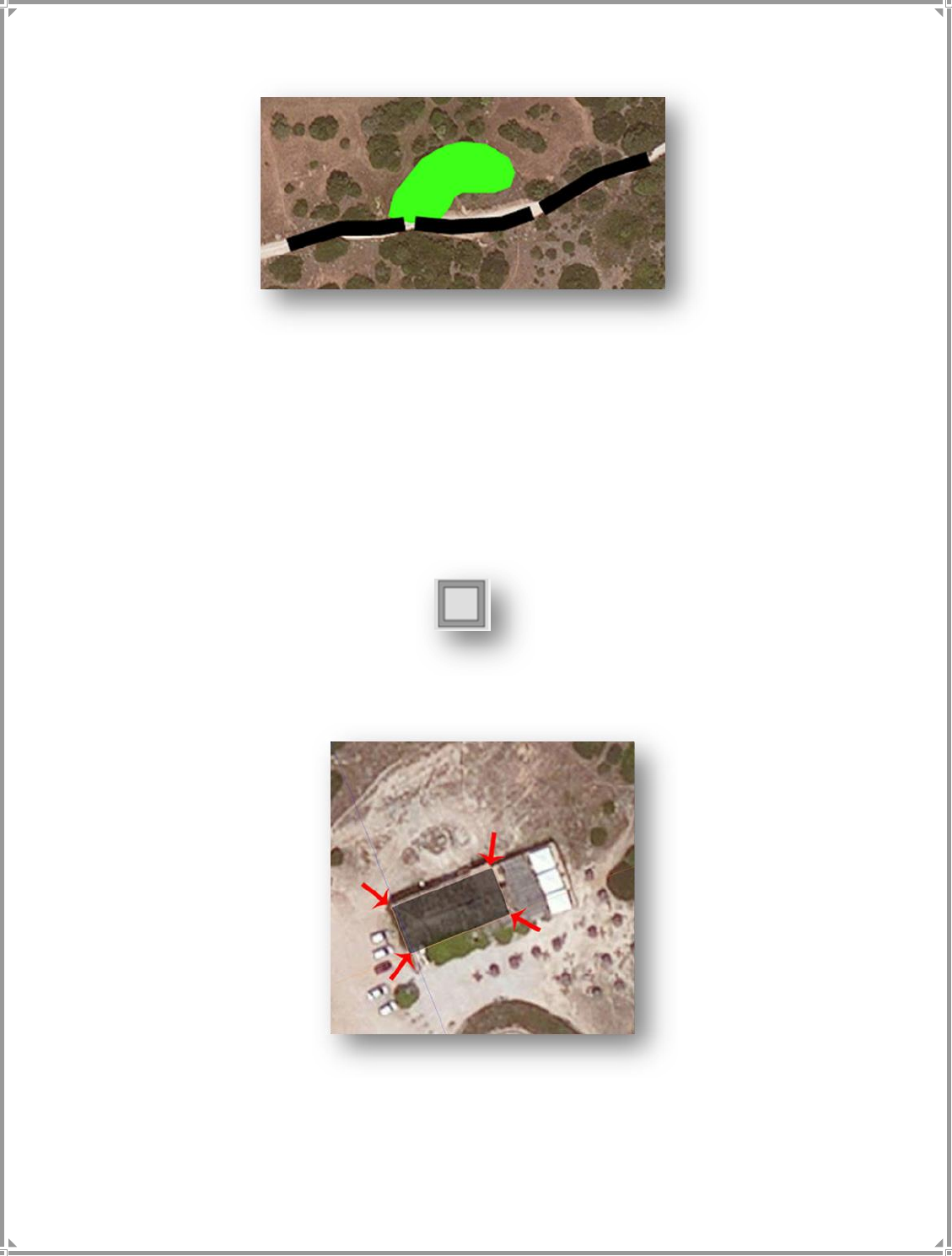
60
É muito difícil para nós ajustar uma área feita em um dispositivo móvel, ou deixamos para retocar
em nosso PC ou executarmos as áreas com as ferramentas de esboços que veremos mais tarde.
Ferramenta de áreas retangulares. Elas são usadas para desenhar áreas de linhas retas, como
edifícios que têm formas quadradas ou retangulares.
Vamos desenhar o telhado de um edifício. Selecionamos o símbolo de edificação e depois o
quadrado.
Podemos fazê-lo de duas maneiras, se o formato não é muito complicado, clicamos em cada canto
e depois clicamos em "Finalizar".
A segunda forma é marcando dois pontos e arrastando para onde queremos que a forma seja
desenhada. Com este método você pode criar formas mais complexas. No nosso exemplo,
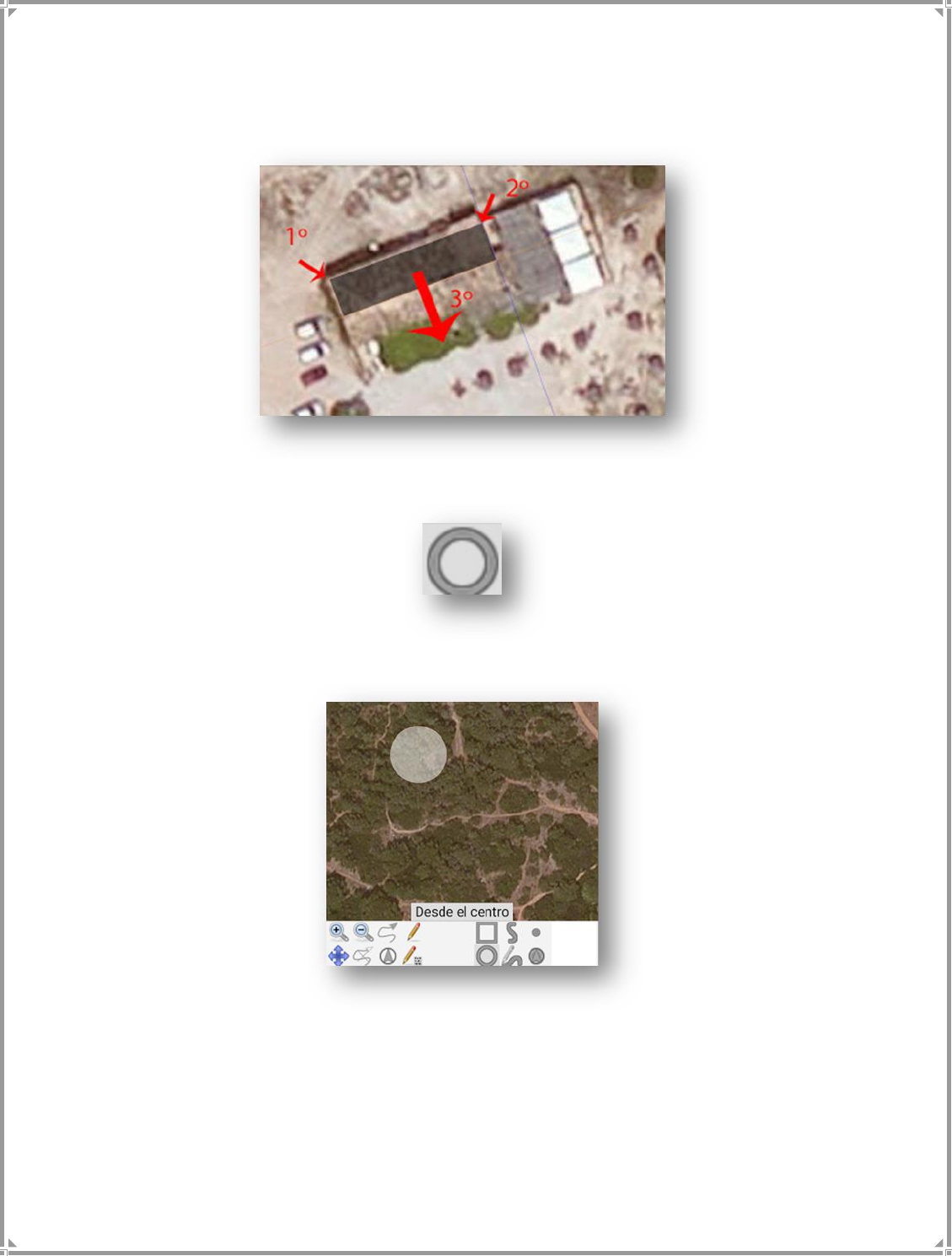
61
clicaríamos no canto superior esquerdo do telhado, depois outro clique no canto superior direito
e, em seguida, arraste para baixo para finalmente clicar em "Finalizar".
Ferramenta de círculo. Selecione o símbolo desejado e pressione o ícone do círculo.
Pressionamos onde o círculo começa e arrasta para onde deve terminar. Se antes você clicar em
"Pelo centro", o círculo será desenhado de dentro para fora.
Ferramenta de Preencher / Criar borda
Para usar esta ferramenta, devemos primeiro ter um desenho feito e, com o desenho selecionado
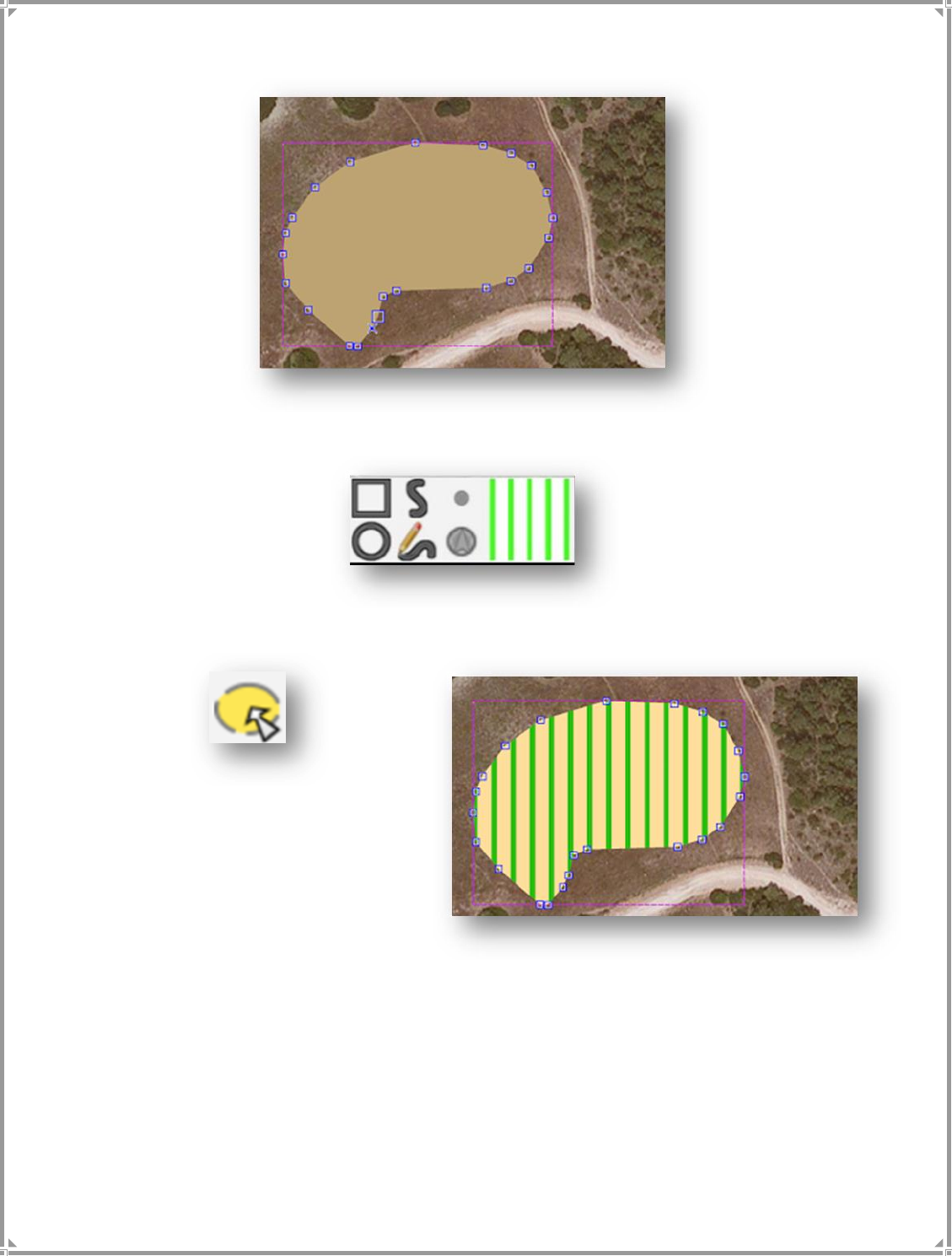
62
clique no símbolo que deseja usar para preencher ou criar borda
e depois clique no ícone:
Dependendo do tamanho da tela do OOM esconde-se algumas opções no botão dos três pontos,
se você não encontrar alguma opção, pode pesquisar lá. Por outro lado, nos dispositivos móveis se
sobrepõem os botões "Início", "Voltar" e "Multi-janela" na tela, em vez de incorporá-los na parte
inferior da caixa de ferramentas, às vezes podem cobrir a parte inferior da interface. Podemos
pressionar " Início ", por exemplo, e selecionar de novo a janela da aplicação que o problema
desaparecerá.
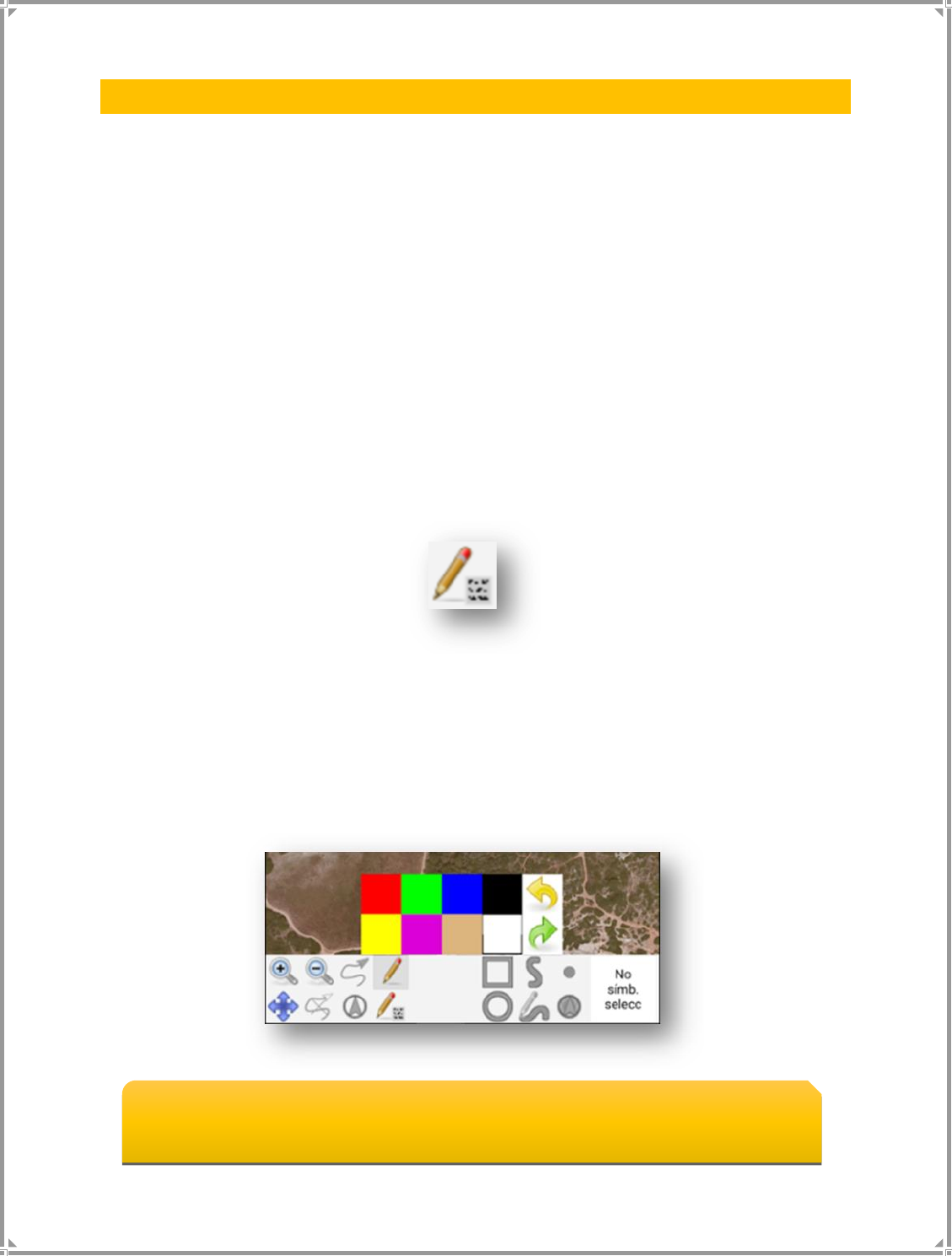
63
2.4. - DESENHANDO COM O SISTEMA DE ESBOÇOS
Esta é, sem dúvida, a nossa ferramenta mais eficaz, uma vez que o desenho "fino" com os dedos
ou o ponteiro em uma tela pequena é complicado. Esta ferramenta substitui o trabalho de
cartografia tradicional que usava um papel de poliéster em cima de uma fotografia aérea, e com
lapiseira ou marcadores coloridos e uma bússola era desenhada e feitas anotações para depois
passá-lo para o PC manualmente.
Com esta maneira de trabalhar, você pode desenhar "menos fino", pois depois será transferido
para o PC para corrigir a simbologia.
O meu conselho é que aquilo que pode ser facilmente desenhado com os símbolos de ponto (uma
árvore distinta, uma rocha, um elemento especial do homem, um arbusto, um poço, etc.) seja
desenhado com as ferramentas de mapeamento do programa e as áreas ou partes mais difusas e
os caminhos sejam feitos com a ferramenta de esboços.
Para começar, clicamos no símbolo do lápis inferior que nos permite selecionar a camada em que
desenhamos.
Selecione "Transparent.png" e clique em desenhar. Nas próximas vezes é suficiente tocar no lápis
superior, uma vez que a camada já está selecionada.
Observamos que a paleta de cores que podemos usar é aberta, não é muito grande, então
teremos de nos organizar para atribuir símbolos a cada cor. Para desenhar basta arrastar o dedo
pela tela, se selecionarmos a cor branca é que vamos apagar.
Nota: Quando este tutorial foi realizado, foi usado o padrão ISOM 2000, se você usar o
ISOM 2017, é conveniente adaptar a simbologia.
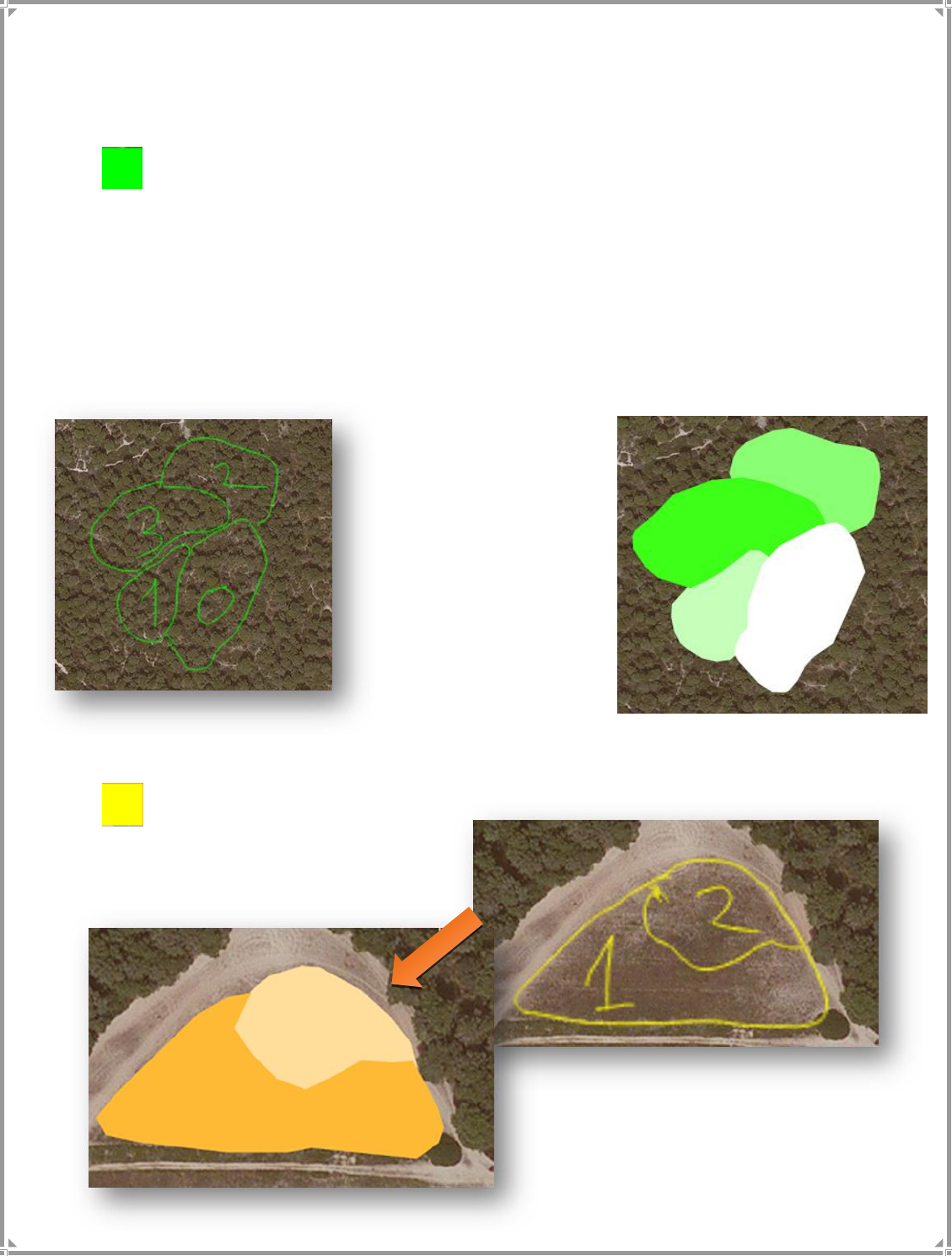
64
Cada um deve procurar sua maneira de trabalhar, mas se serve de exemplo no meu caso eu fazia
assim...
Verde. Vegetação
Eu uso isso para vegetação e eu escrevo:
"0" se for uma floresta limpa (símbolo 405 floresta de corrida fácil)
"1" se for o primeiro tom verde de vegetação (símbolo 406 floresta corrida lenta)
"2" se for o segundo tom de vegetação verde (símbolo 408 floresta difícil de correr)
"3" se for a terceira vegetação verde (símbolo 410 vegetação muito difícil ou intransponível)
Um exemplo:
Se o fizermos com
ferramentas de desenho de
cartografia do aplicativo ou
mais tarde no PC, seria
equivalente a isso:
Amarelo. Para pintar clareiras.
"1" clareira limpa (Símbolo 401)
"2" clareira suja (Símbolo 403)
Que equivaleria a isto.
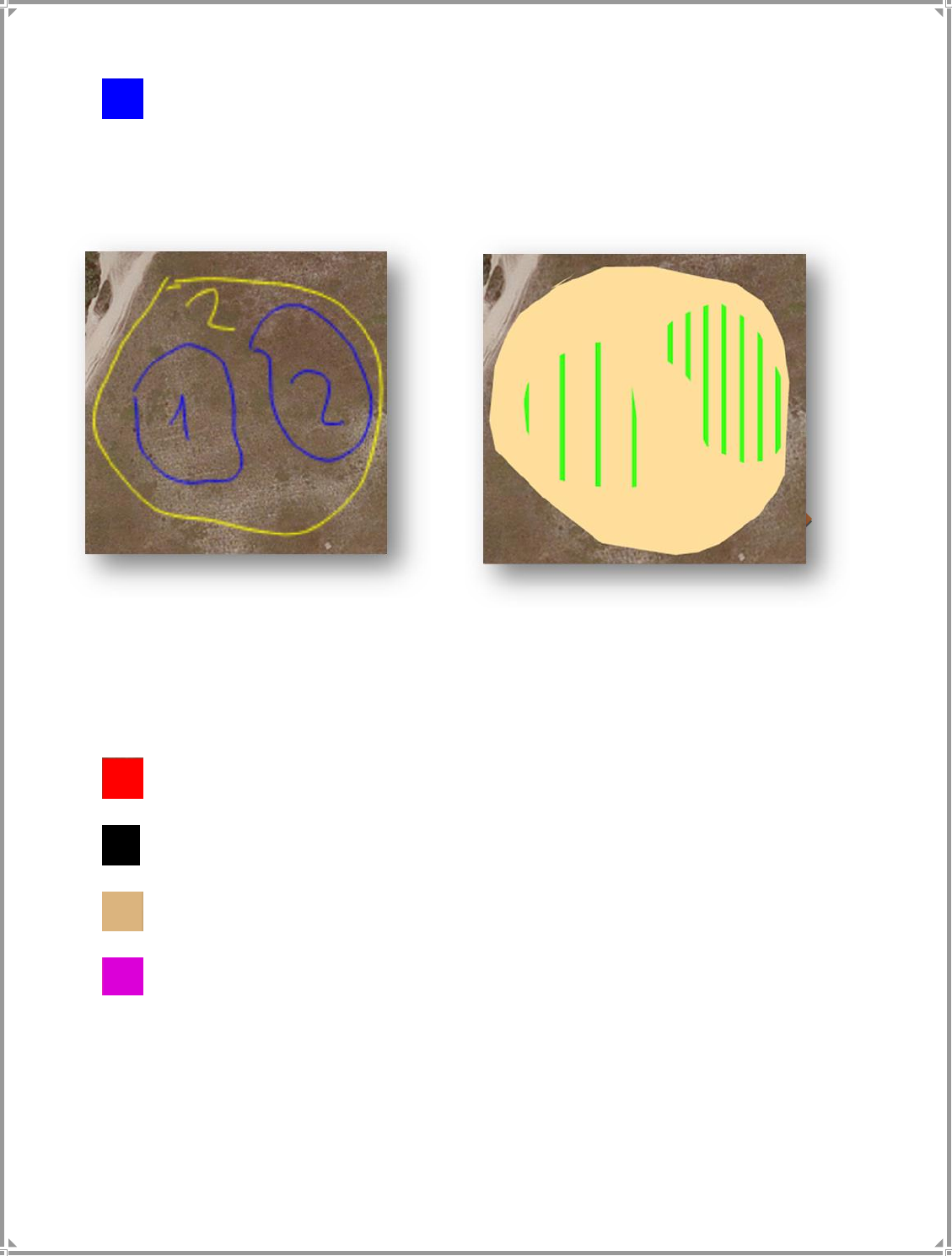
65
Azul. No meu caso (Mallorca), como tem pouca água, usei o azul para os elementos de
vegetação rasteira (verde listrado).
"1" listrado largo, corrida lenta (símbolo 407)
"2" listrado estreito, difícil de correr (símbolo 409)
Transformado em simbologia de orientação...
Para não estender o tutorial por muito mais tempo e como já vimos a idéia com os exemplos
anteriores, o resto das cores eu os resumi rapidamente...
Vermelho, muros, valas secas, pedras, penhascos...
Preto, caminhos. Um número para cada espessura.
Marrom, Elementos do terreno, buracos, barrancos, curvas de nível auxiliares...
Magenta, qualquer tipo de esboço, símbolo ou esboço que não esteja incluído nas outras
cores.
Cada pessoa pode e deve adaptar as cores às características de seu mapa e da área.
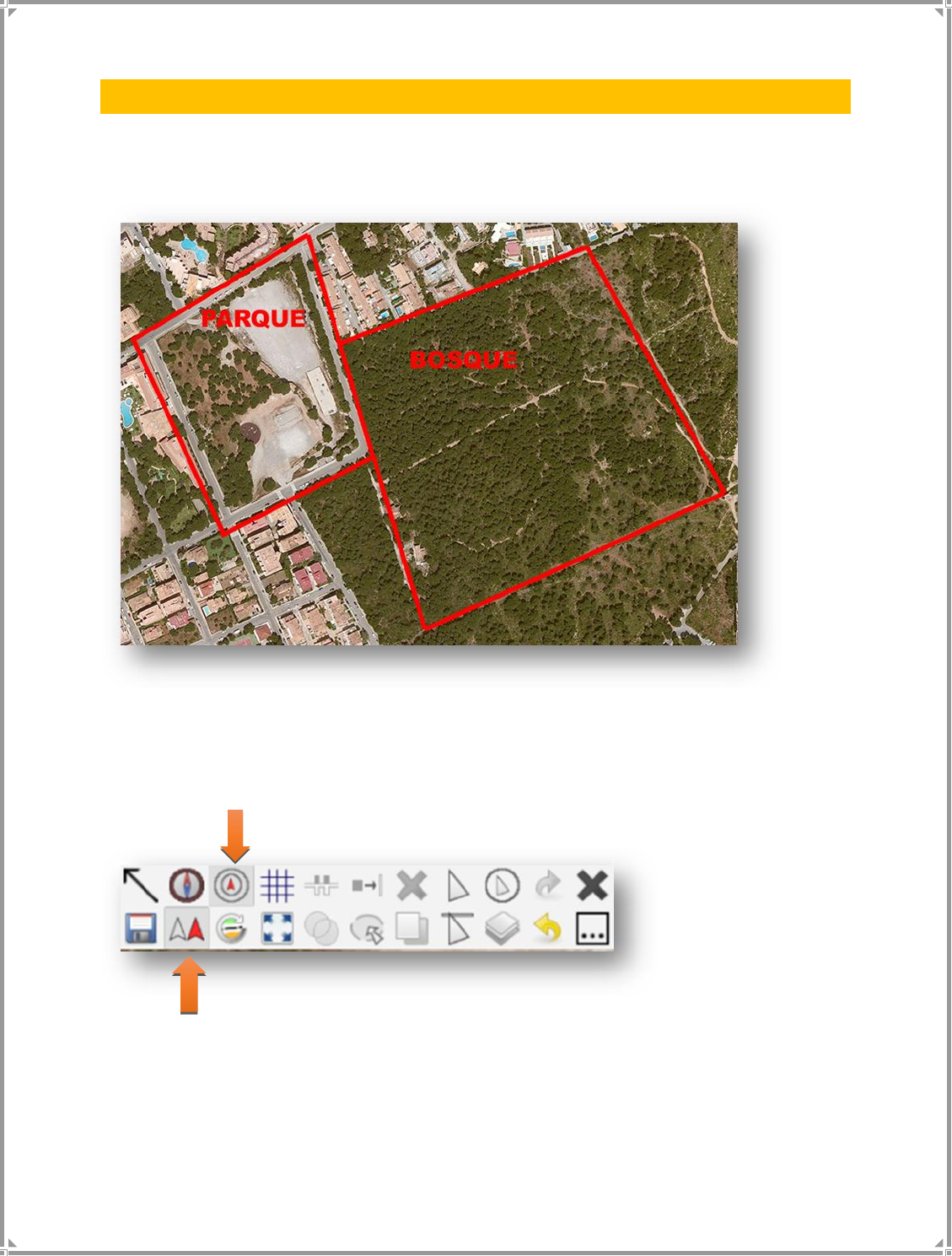
66
2.5. - EXEMPLOS PRÁTICOS
Agora vamos aplicar o que aprendemos ao mapa de exemplo, que estamos fazendo neste tutorial,
o Parque Des Clot em Cala Ratjada (Mallorca).
A área pode ser dividida em duas, a zona leste (floresta) e a zona Oeste (Parque).
Vamos começar com a parte Oeste, o parque ...
A primeira coisa que faremos é conectar o rastreamento GPS que nos dirá onde estamos
localizados no mapa e os anéis de distância que indicam o possível erro do GPS com anéis de 10
metros.
Quando abrimos o nosso projeto e conectamos o GPS, ele ativa automaticamente uma camada
que mantém uma trilha pintada em cor violeta que registra todos os lados através dos quais
passamos e salva-o em um arquivo .GPX. Se não queremos ver esta camada diretamente, a
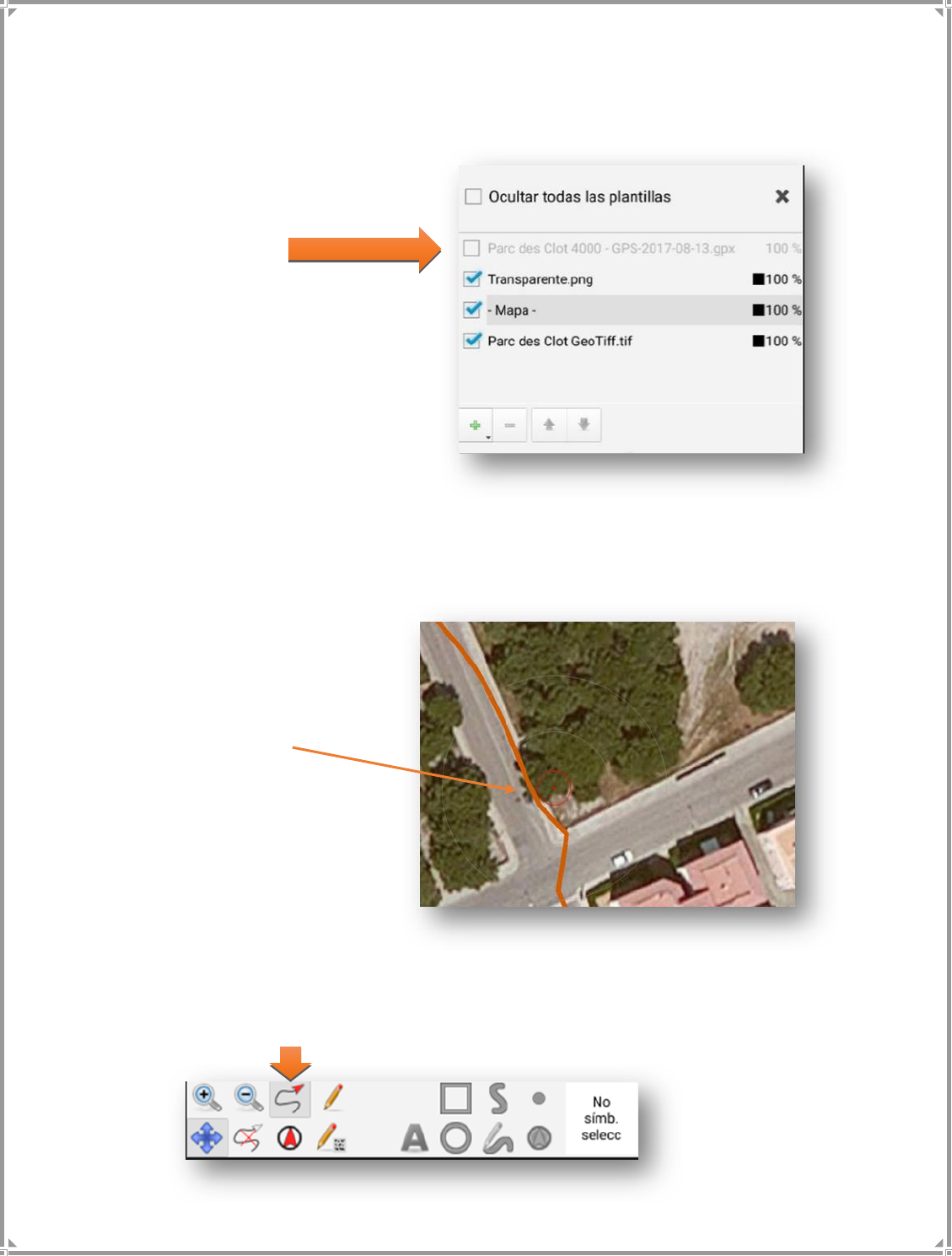
67
desativamos, clique no botão que nos permite ver as camadas (ou mapa base) e desative a
primeira camada que estará em uma cor mais clara, uma vez que ela esteja desativada.
Se o arquivo estiver corretamente georreferenciado, devemos ver nossa posição com um círculo
vermelho no mapa e, como ativamos os anéis de distância, podemos ver um primeiro círculo em
torno de nossa posição que nos diz os 10 metros e um segundo círculo maior que indica os 20
metros.
Nossa posição
Quanto menor for o círculo vermelho
que indica nossa posição, a margem
de erro será menor, se o círculo
vermelho atingir o primeiro anel
significa 10 metros de erro e o
segundo anel 20 metros de erro.
Nós vamos desenhar uma área de floresta limpa (branco), para isso vou ativar a trilha temporária
e vou dar uma caminhada ao lado da área da floresta em questão, olhando as copas das árvores.
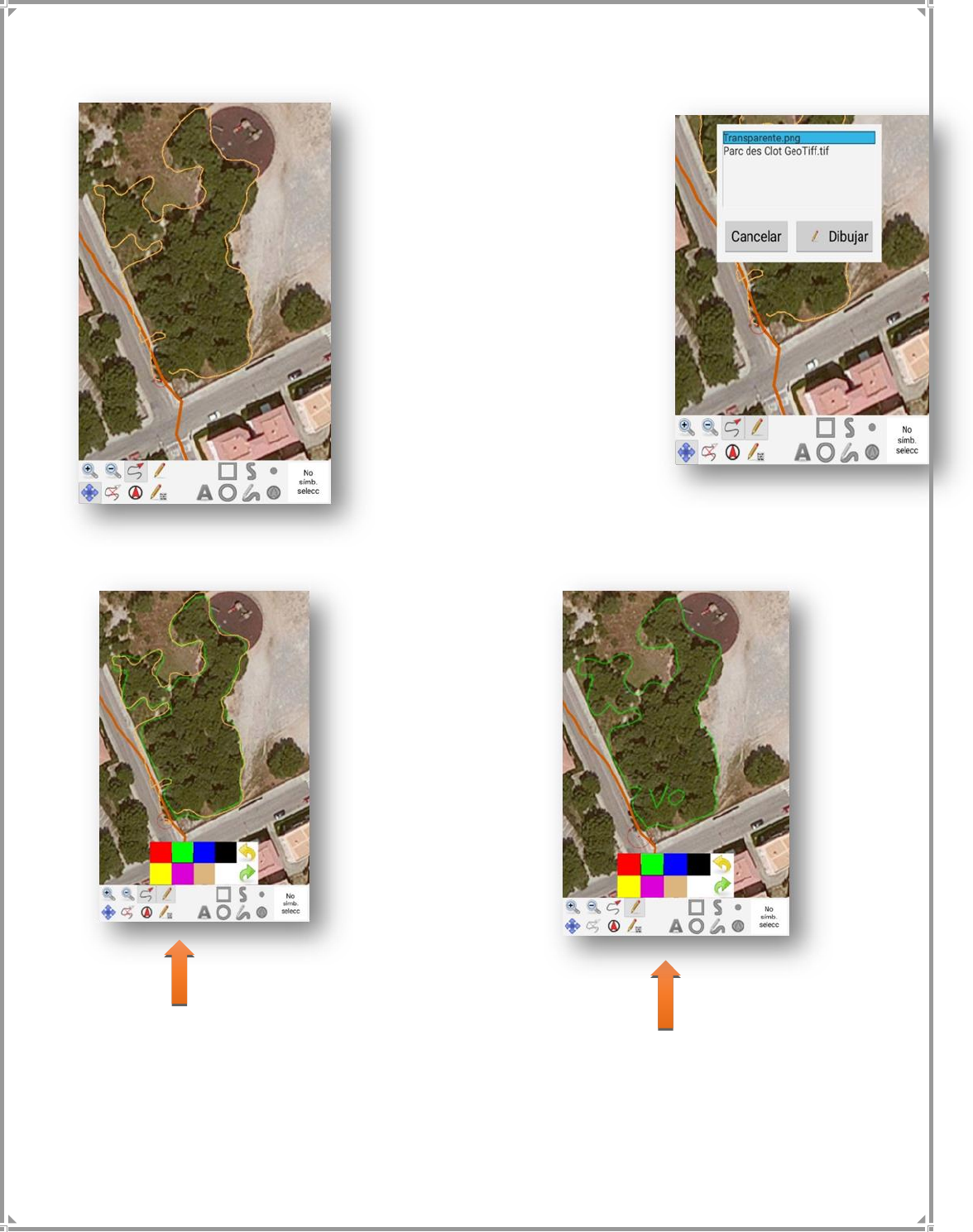
68
Depois de completarmos o
contorno da área que nos
interessa, clicamos na ferramenta
lápis, uma janela pop-up nos
pede para indicar qual camada
queremos desenhar, e
selecionamos
“Transparente.png”
Um seletor de cores abre, no meu
caso, a floresta limpa (branca)
que pinto com verde e eu a
chamo de verde 0 (V0). Eu passo
a marcar sobre a linha GPS com a
cor verde …
Eu escrevo Verde 0 (V0) e desativo a trilha temporária, me pergunta se eu quero apagá-la,
respondemos sim.
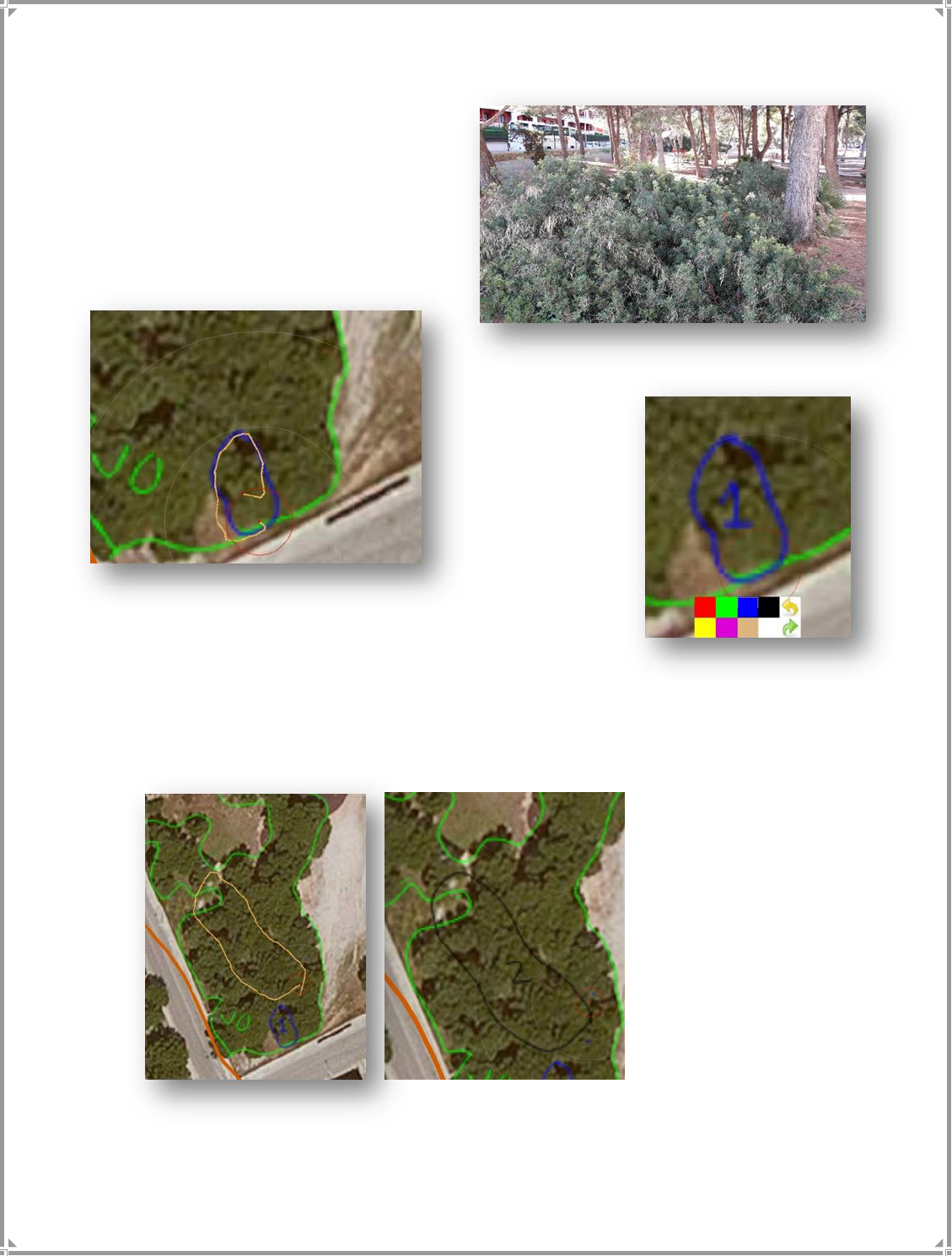
69
Neste exemplo, já desenhamos uma área que
mais ou menos coincide à foto de satélite,
mas uma das grandes vantagens da
tecnologia é que podemos desenhar o que a
vegetação nos esconde usando o GPS.
Existe uma área de moitas baixas escondida
na fotografia aérea. Repetimos as etapas do
exemplo anterior e contornamos a área da
moita com uma trilha temporária.
As zonas de
vegetação
rasteira (listrado
verde) vou
desenhar com a
cor azul e eu
denominarei com
um "1" ou com um "2" o tipo de listrado que é. Neste
exemplo, o listrado "1". Por meio desta técnica, podemos
delimitar qualquer área, seja visível ou não (vegetação,
clareiras, florestas…)
Sob esta floresta que
acabamos de delimitar, há
um caminho com máquinas
fixas para ginástica que não
podemos apreciar na foto
aérea. Vamos repetir as
etapas anteriores e iremos
contornar esse caminho,
registrando uma trilha
temporária.
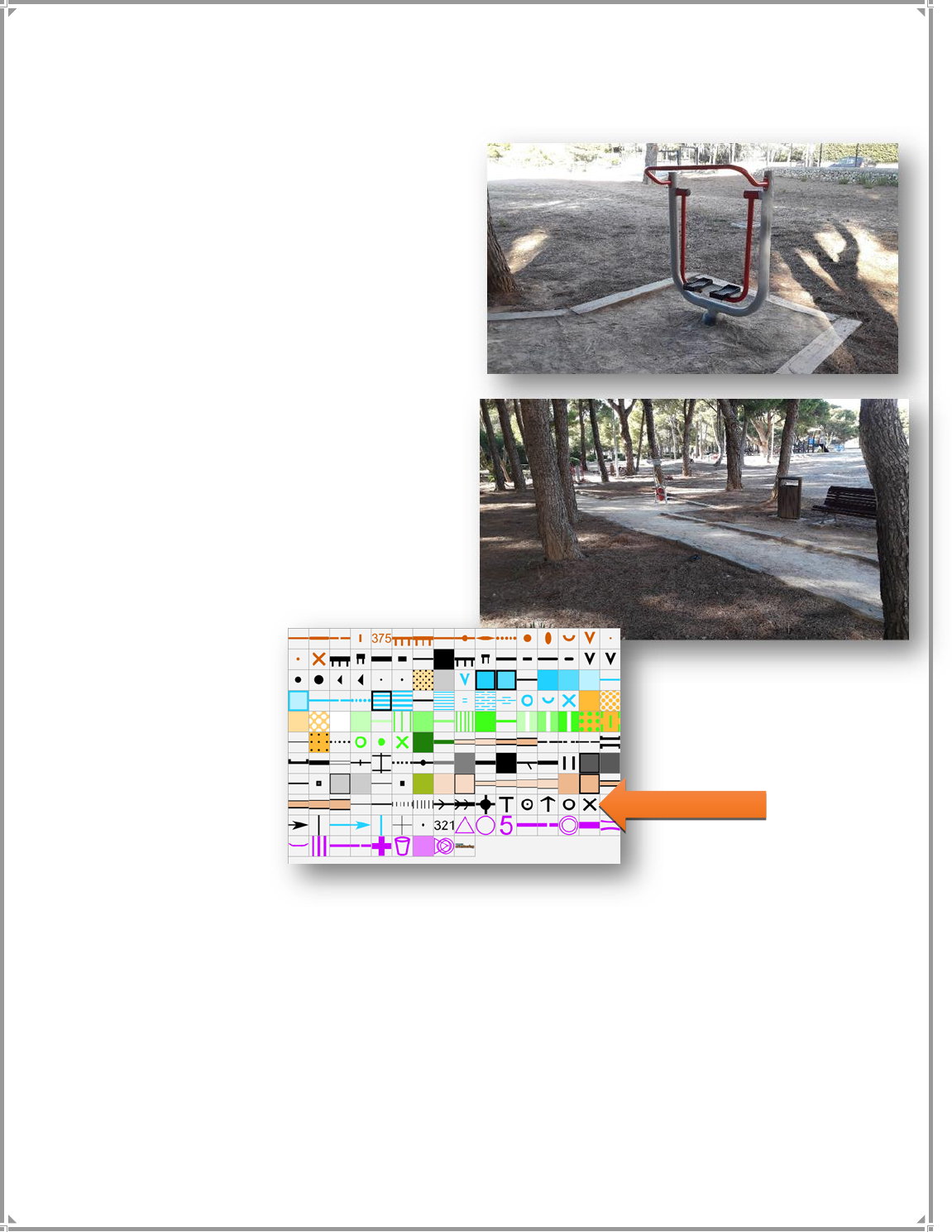
70
Neste caso, o caminho é pintado de preto e posso apontar com um número dependendo do
tamanho. Neste caso, será tipo “2”.
Já vimos como pintar áreas que podem ser
vistas, áreas que não podem ser vistas porque
estão escondidas na foto de satélite, caminhos
ocultos... Agora vamos apontar elementos
feitos pelo homem e na foto não vemos onde
eles estão. Vamos marcar onde as máquinas de
ginástica estão localizadas com um "x" preto.
Este "x" não será desenhado com o lápis e as
cores, mas vamos desenhá-lo diretamente com
as ferramentas do Open Orienteering Mapper
e a simbologia apropriada.
Nós vamos mudar para uma dessas máquinas,
verificamos que a margem de erro do GPS é
aceitável e clicaremos no canto inferior direito
da tela para selecionar o símbolo que
queremos apresentar. Nesse caso, o "X" preto
de um elemento especial feito pelo homem,
pressionamos o referido símbolo…
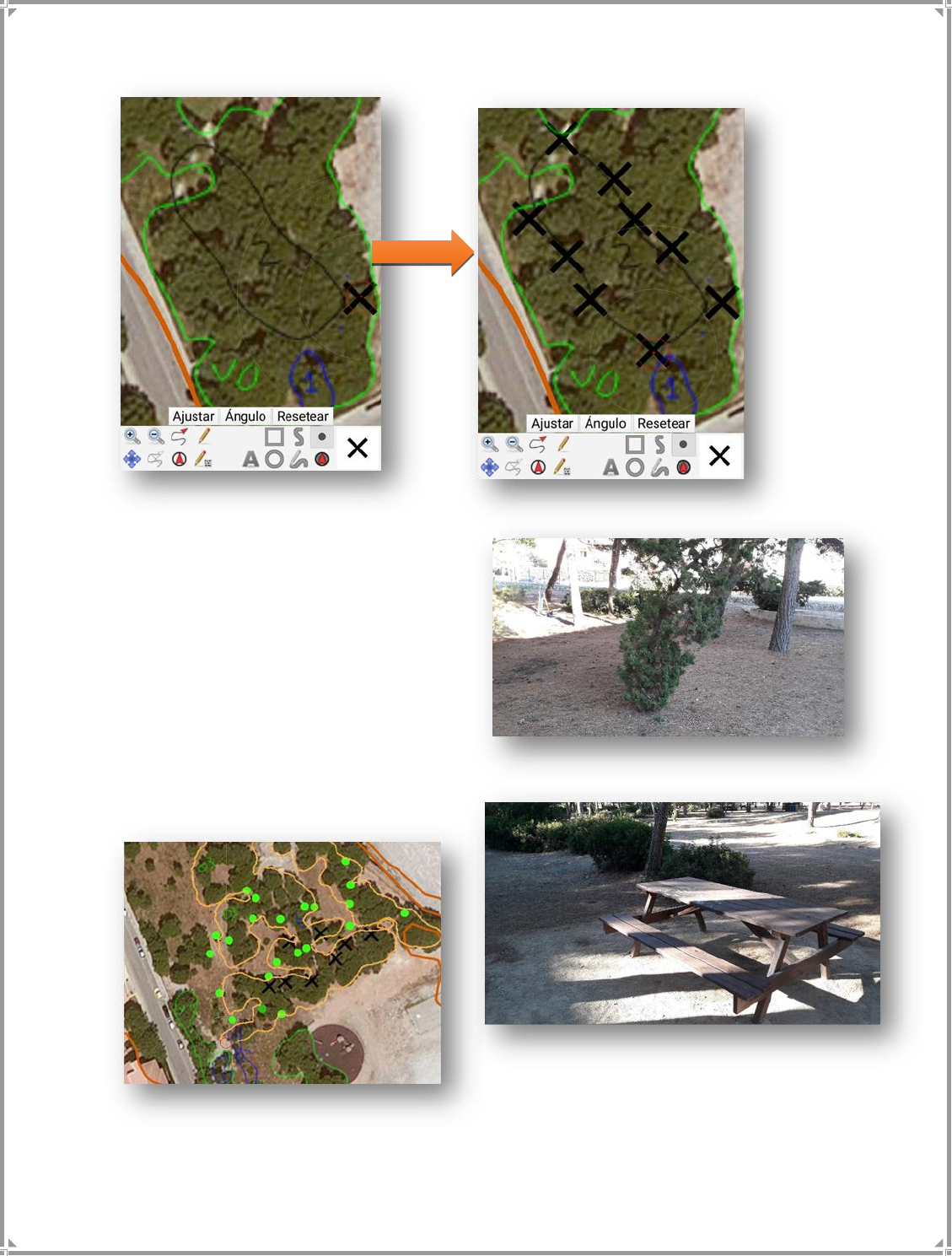
71
Selecionamos a ferramenta de "ponto" se
ainda não estiver e clicamos uma vez no lugar
onde o GPS indica, também podemos usar a
ferramenta de média que foi explicada acima.
Repetimos com cada uma das máquinas. A
ferramenta de ponto também pode ser usada
para marcar outros elementos, como pedras,
bancos, árvores, arbustos, brinquedos de
crianças, paredes de escalada, traves, rampas
de skate…
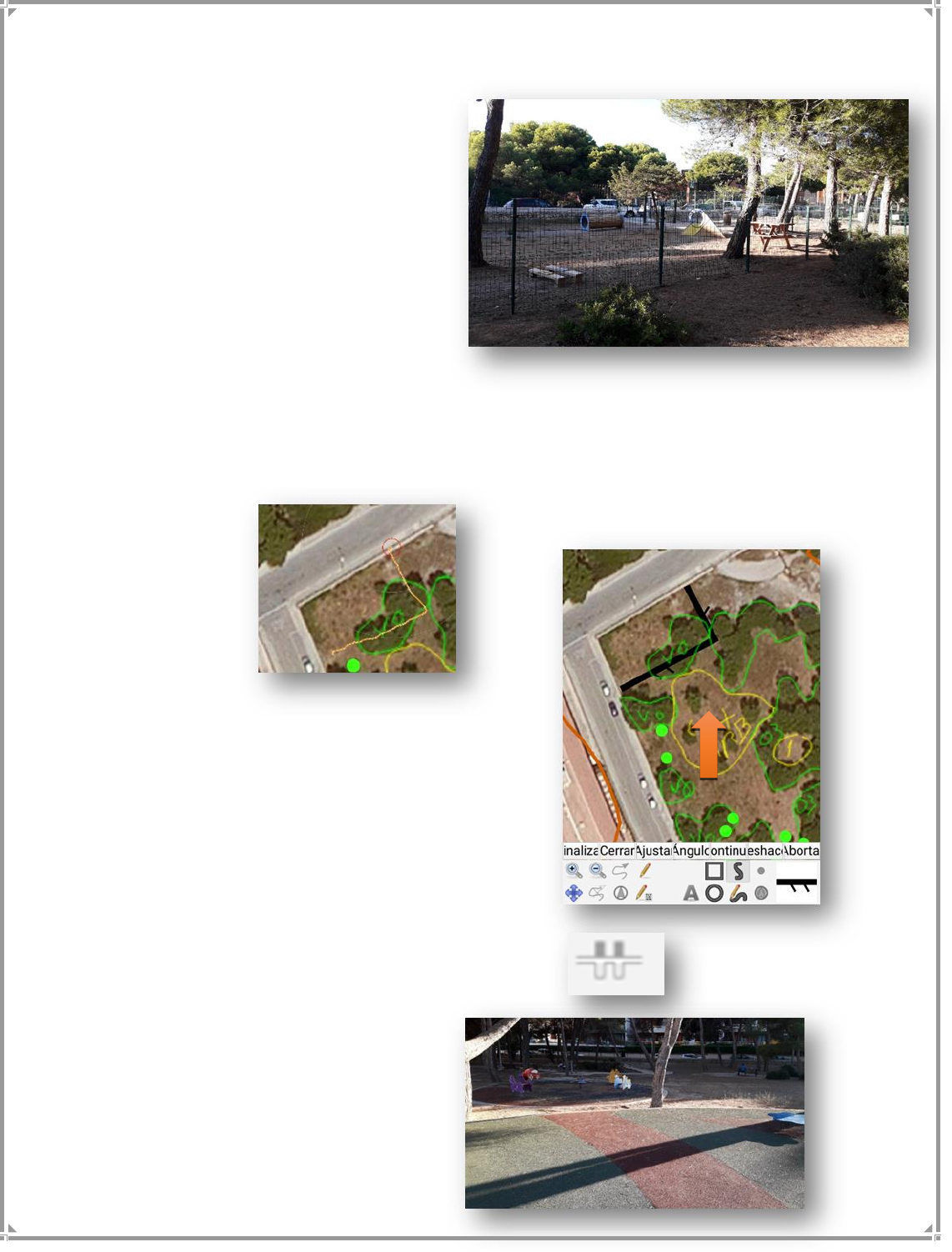
72
Repetimos as operações anteriores e vamos
desenhando bosques, áreas de moitas,
pequenas árvores e arbustos, mesas de
piquenique e clareiras ...
Agora, vamos usar a ferramenta de linha
com a qual podemos inserir elementos
lineares como muros, cercas, barrancos,
rede elétrica... No parque encontramos uma
área cercada para cachorros que não
aparece na foto de satélite. Usamos o GPS e
a trilha temporária para marcar onde a
cerca passa, depois seleciono o símbolo de
"cerca" e a ferramenta de desenho de "linha".
Pressione uma vez na tela onde a cerca deve começar,
toda vez que queremos entrar com um ponto
intermediário (canto), pressione a tela no lugar certo,
uma vez que a cerca é concluída, devemos clicar na
opção “Finalizar” ou não vai ser terminado o trabalho.
Se preferimos que os "traços" da cerca estejam no lado
oposto, para uma melhor legibilidade do mapa,
podemos clicar na opção de inverter os traços com a
cerca selecionada.
Agora vamos testar a ferramenta de
círculo, desenhando as áreas pavimentadas
dos brinquedos infantis que formam dois
círculos, um grande e um pequeno.
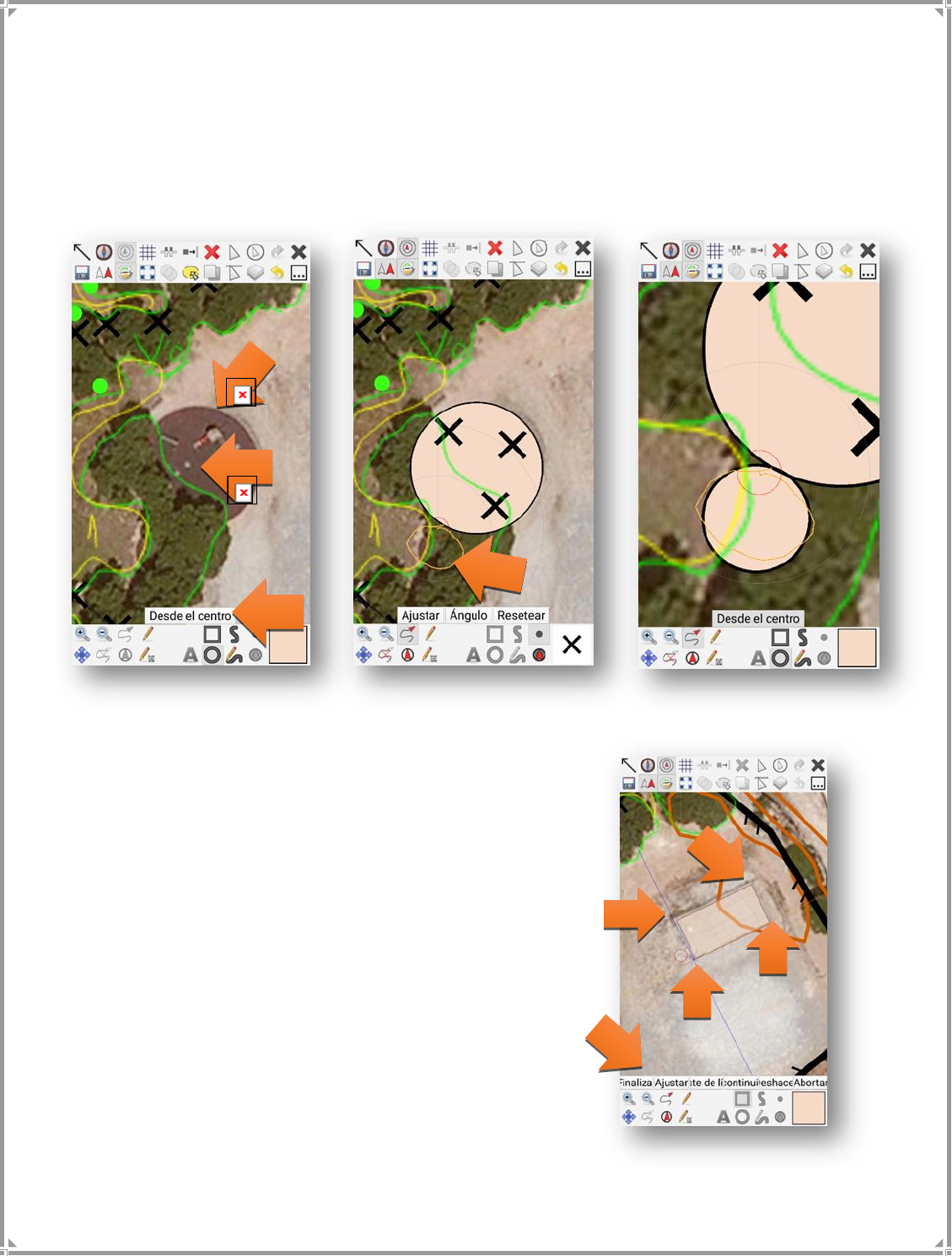
73
Selecionamos o símbolo da área pavimentada com borda e a ferramenta "Círculo". Marcamos a
opção "Do centro" e clicamos na tela uma vez no centro de onde o círculo deve sair e uma
segunda vez no limite externo. Para o segundo círculo repetimos o processo, mas devemos usar o
GPS por este permanecer escondido sob a vegetação. O "X" representa os brinquedos infantis
maiores.
Agora vamos desenhar uma área pavimentada retangular
usando a ferramenta disponível para desenhar quadrados e
retângulos. Para isso, selecionamos o símbolo área
pavimentada com a borda, então marcamos a ferramenta
"quadrado" e clicamos na tela em cada canto da área e
acabamos pressionando “finalizar”.
Além de símbolos ou cores convencionais, sempre podemos
usar cores como o magenta para fazer anotações ou escrever
para casos especiais, como estes dois exemplos: no primeiro
com a cor que uso para marcar as clareiras, faço uma anotação
para desenhar "Clareira limpa com árvores dispersas" (" c1 +
arb "), no segundo exemplo, podemos ver como com o
magenta fazemos anotações escrevendo diretamente na tela
para indicar que há um muro e área pavimentada (“muro
pavi”).
1
2
3
GPS
1
2
3
4
5
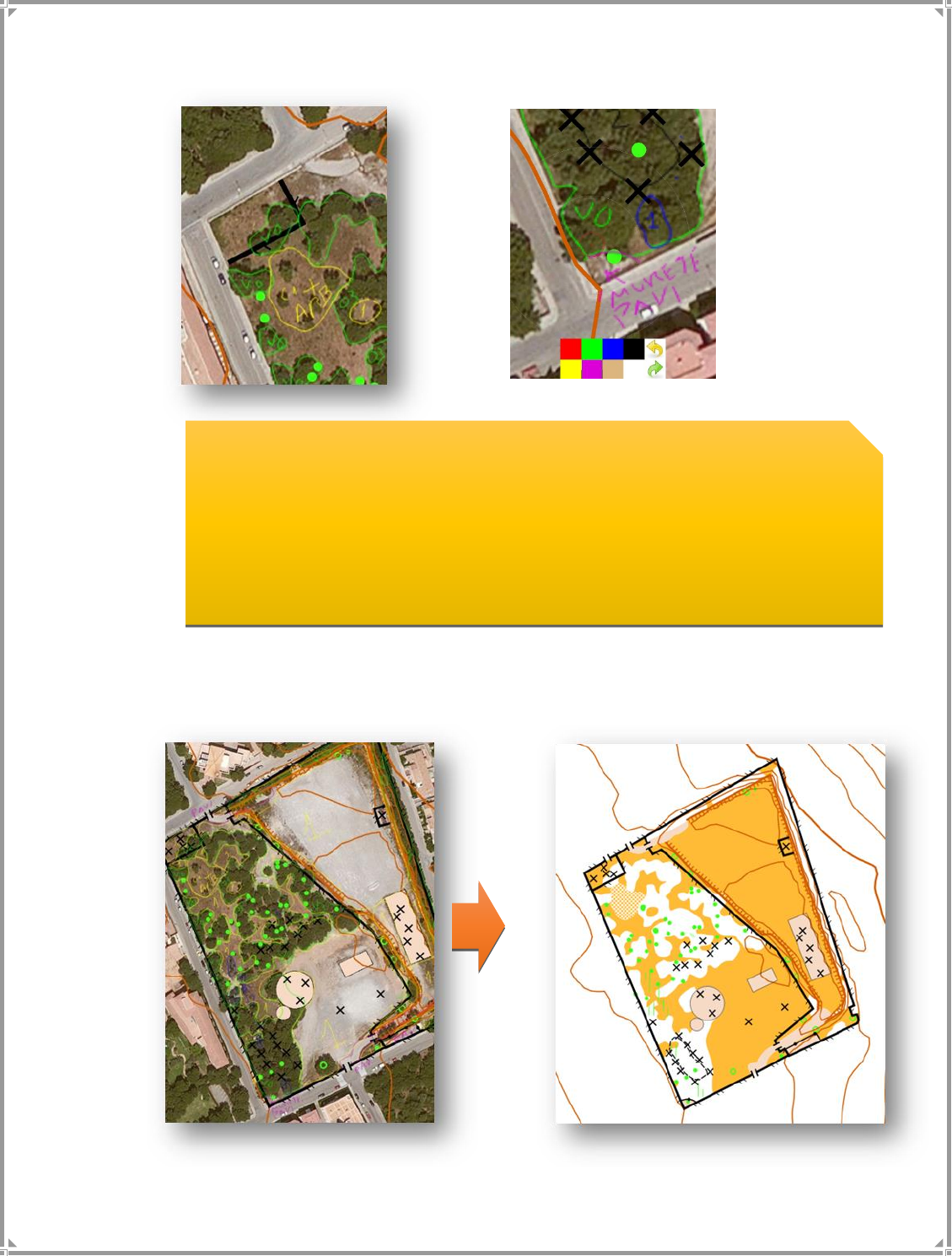
74
Apesar de tratar o desenho com o Open Orienteering Mapper PC no próximo capítulo do manual,
avançamos para ver como fica o resultado final, para comparar o trabalho de campo com o
equivalente no desenho final.
Nota: Uma falha comum ao usar a mídia digital é o excesso de zoom, o poder de
expandir tanto as fotografias do mapa base às vezes nos faz desenhar elementos ou
áreas que mais tarde, quando vistas na escala final, são ilegíveis, pequenas ou fora da
regulamentação. No exemplo do manual, vamos desenhar tudo e, no final, faremos uma
avaliação de quais elementos devem ser substituídos, modificados ou eliminados para
cumprir as normas. Em mapas especiais, como os de micro-o, é permitida alguma
flexibilidade com problemas de escala, pois geralmente eles são lugares pequenos.
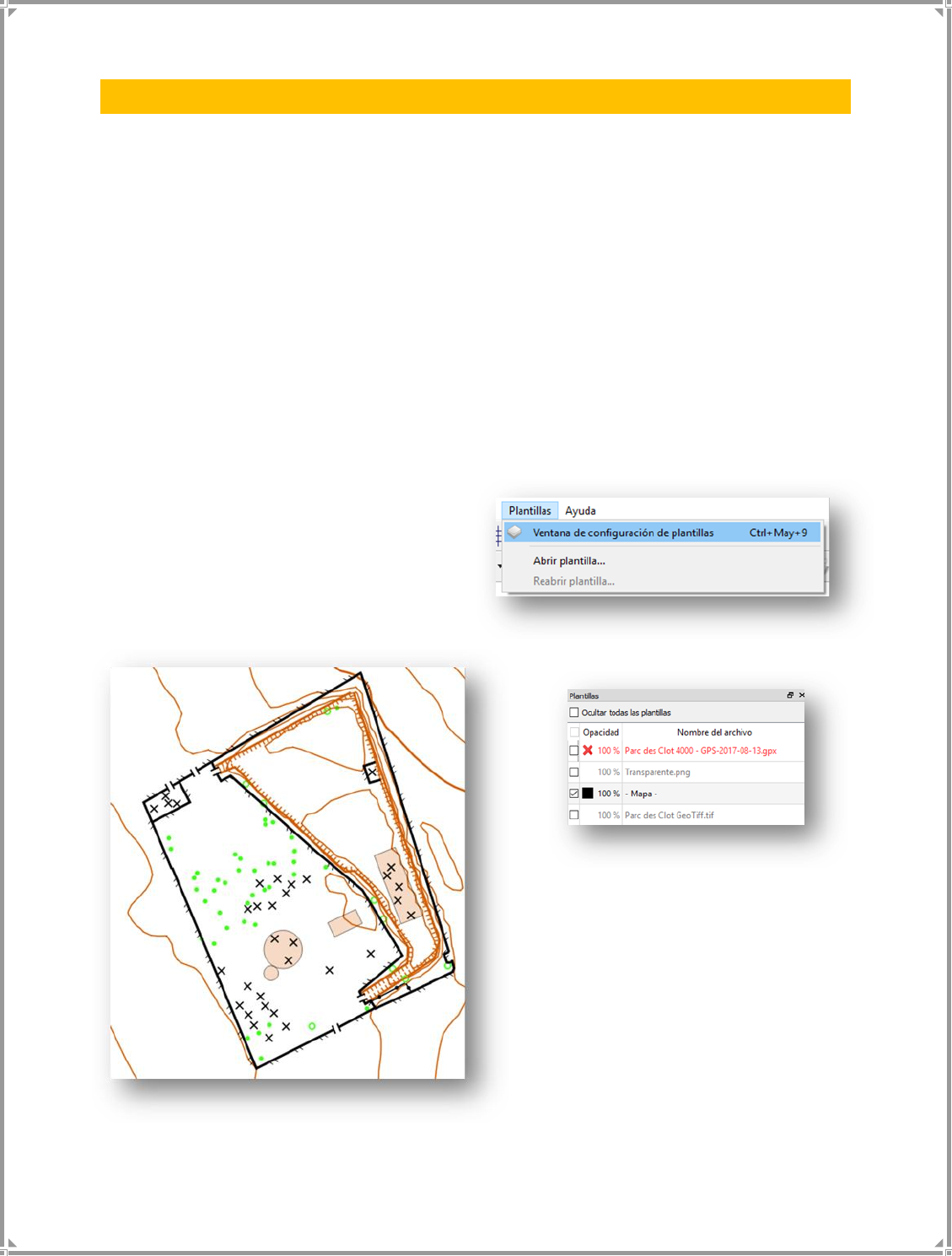
75
2.6. - PASSAR DADOS AO OOM PC
Terminamos o nosso dia, clique no ícone do disco para gravar o trabalho.
Como podemos ver na tela, temos símbolos desenhados como esboços e outros com simbologia
de cartografia (arbustos e árvores distintas). Passemos a limpo no OOM PC.
Enviamos a partir da pasta "OOMapper" do nosso dispositivo móvel para a pasta "OOMapper" do
nosso PC por email, Dropbox, cabo USB ou o método que preferirmos, dois arquivos:
- O mapa (Arquivo com extensão .omap)
- A fotografia "transparente" (Arquivo com extensão .png)
O restante dos arquivos não precisa transferir, uma vez que eles nunca mudam.
Nós passamos para o PC e substituímos os que tínhamos no PC com o mesmo nome.
Clique no arquivo ".omap" do PC e Open
Orienteering Mapper será aberto, se não
vejarmos a janela de modelos, clicaremos em
Mapa base / Janela de configuração do mapa
base.
Se
desmarcarmos as caixas de todos os
mapas base, exceto o "mapa", podemos
ver todos os símbolos que desenhamos
diretamente com as ferramentas do Open
Orienteering Mapper (Árvores, arbustos,
cercas, elementos especiais feitos pelo
homem, barrancos, áreas pavimentadas...
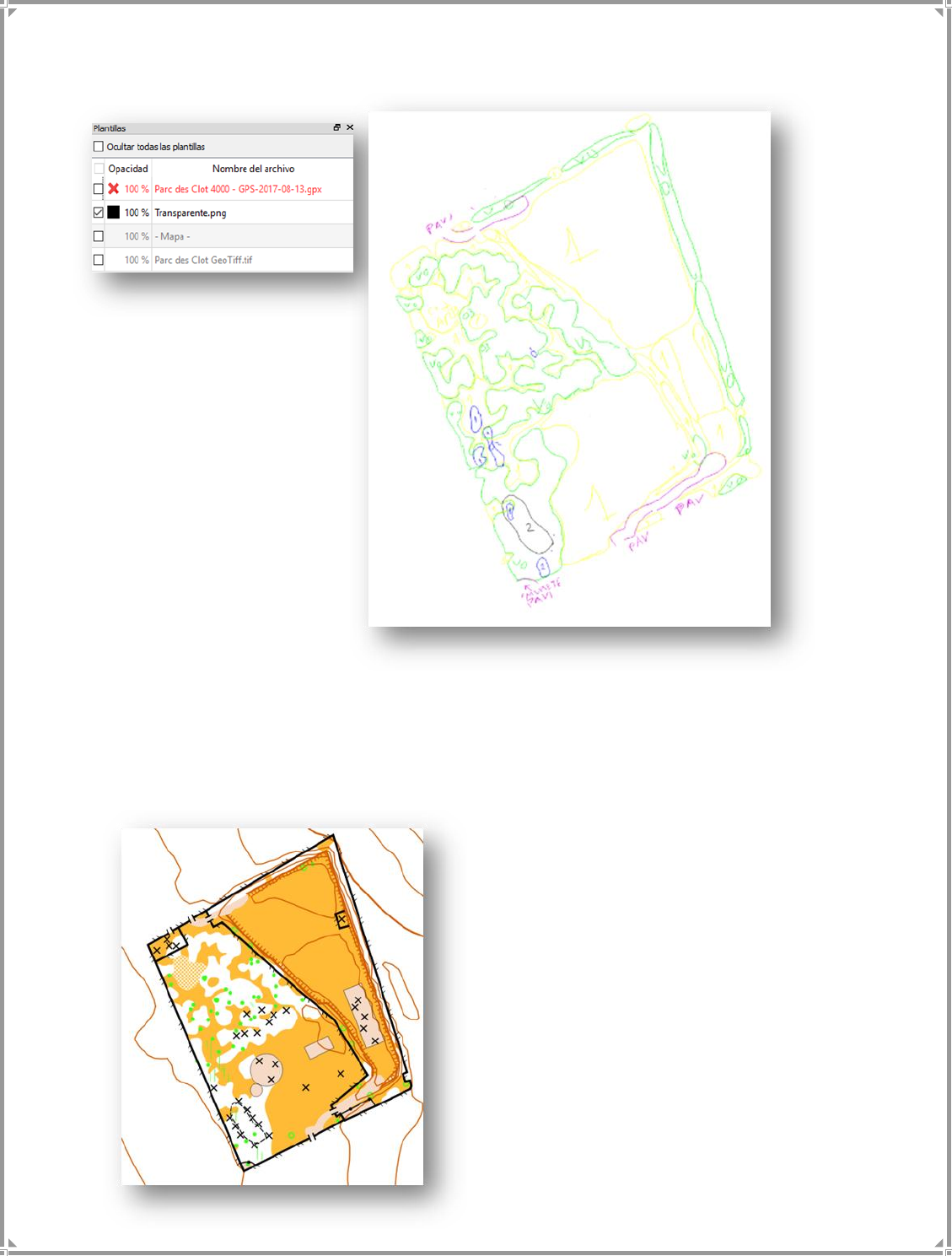
76
Também podemos ver nossos
rascunhos que devemos
passar a limpo ao desenhar no
OOM PC e que estão na
camada "Transparente"
desmarcando o resto dos
modelos.
O objetivo deste tutorial não é ensinar a usar o Open Orienteering Mapper PC, embora muitas
ferramentas sejam as mesmas da versão Android, as pessoas que usaram o OCAD não terão
nenhum problema em aprender esse outro software, pois é muito semelhante a maneira de
desenhar.
Passaremos a limpo nossas notas selecionando
primeiro a camada / "Mapa" e desenhando em
cima de nossos rascunhos. Vamos tornar todos
os modelos visíveis novamente.
Podemos desmarcar a camada "Transparente"
se quisermos ver o mapa sem os rascunhos.
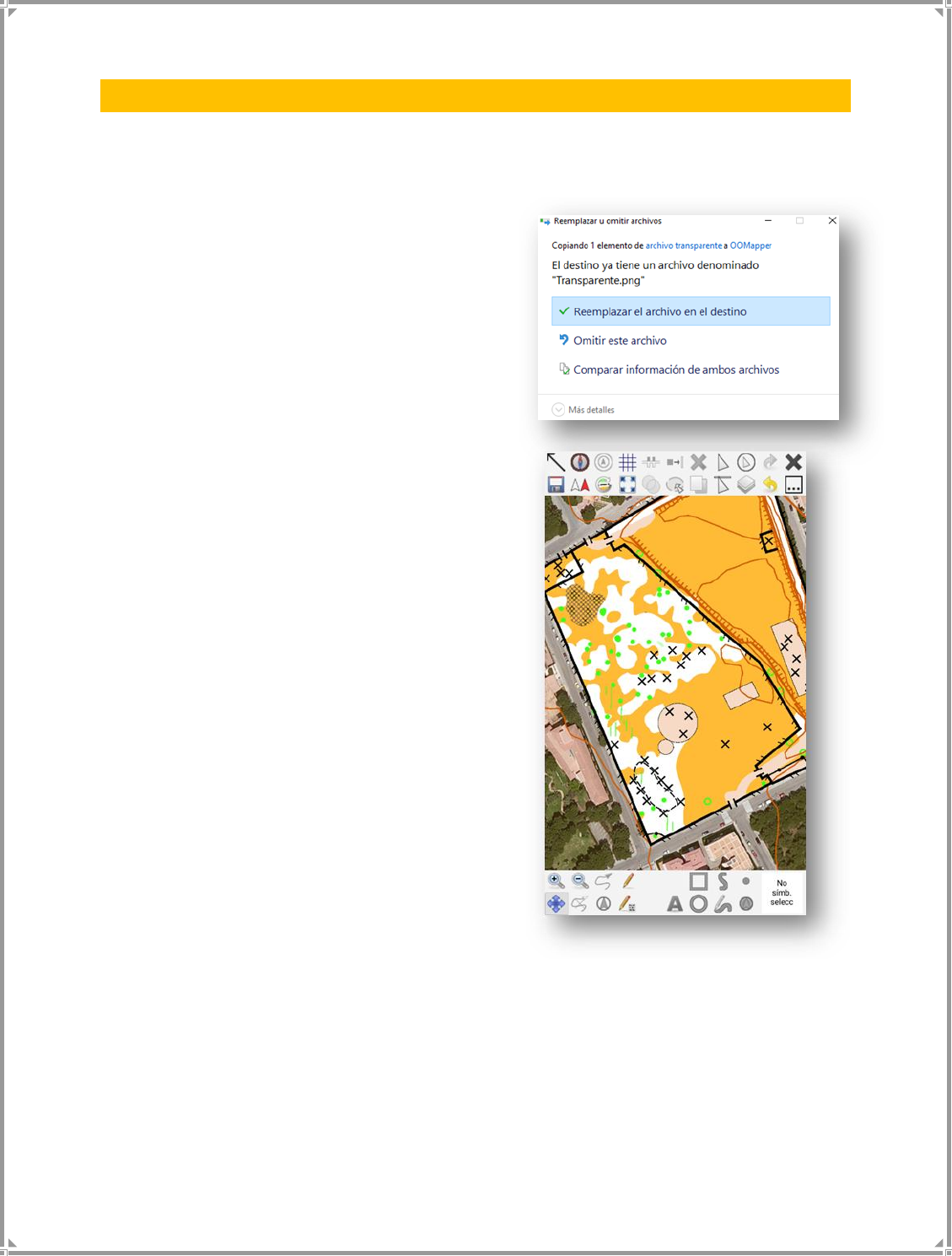
77
2.7. - CONFIGURAÇÃO PARA OUTRO DIA DE MAPEAMENTO
Colocamos todas as camadas visíveis outra vez e salvamos o trabalho no OOM PC.
Agora devemos substituir o arquivo "Transparente"
por um novo porque está cheio de rabiscos.
Copie o arquivo original "Transparente" que
tínhamos salvo no início do tutorial na pasta em uso
e substituímos o usado, desta forma nossos esboços
são excluídos e começamos novamente com a tela
limpa no dia seguinte.
Agora, temos em nosso PC:
- A imagen de satélite .Tif
- O arquivo .omap com nosso trabalho
passado a limpo.
- O arquivo transparente original .png , que
está sem desenhos e pronto para um novo dia.
- Os arquivos .prj e .wld de
georreferenciamento.
Transferimos o arquivo .omap e o arquivo .png
(transparente) para o nosso dispositivo móvel. O
restante dos arquivos não é necessário.
Nós substituímos os dois arquivos em nosso celular
com os novos.
Agora, ao abrir o aplicativo, veremos nosso trabalho
passado limpo e os rabiscos já não existem para
começar de novo.
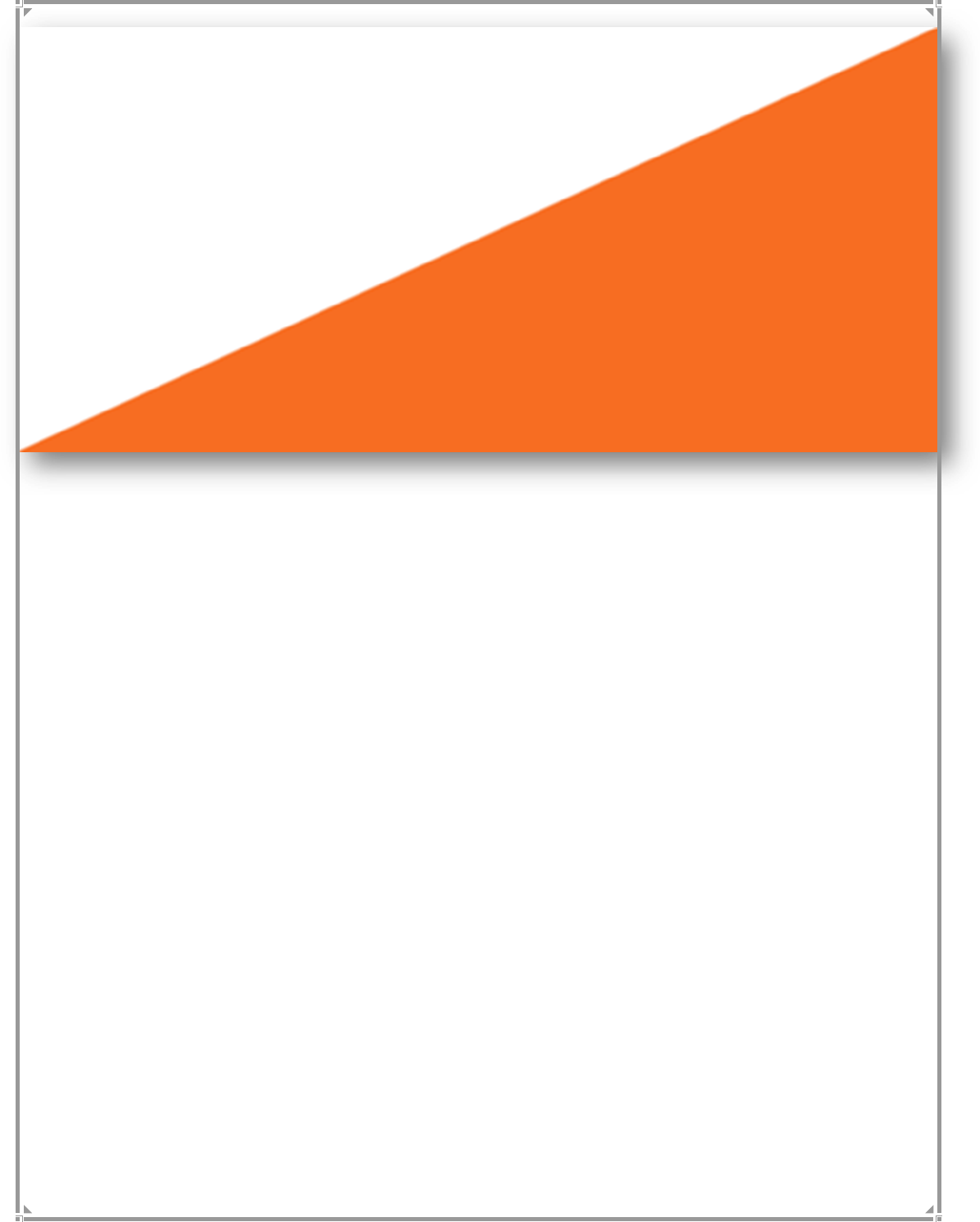
78
3
INICIACIAÇÃO AO OPEN ORIENTEERING
MAPPER PC, DESENHO CARTOGRÁFICO
Após o trabalho de campo, o recomendado na cartografia digital é passar o trabalho desse
dia a limpo antes de continuar, para isso desenhamos com o nosso PC e a simbologia apropriada
sobre o rascunho em que trabalhamos nesse dia.
As ferramentas de desenho na versão do Open Orienteering Mapper para PC são muito
semelhantes ou as mesmas da versão para Android, de modo que será muito fácil aprender a usar
o programa se já praticamos com o nosso dispositivo Android.
Se desenhamos diretamente no nosso dispositivo móvel com as ferramentas de desenho
de software, como fizemos no exemplo do capítulo 2, com: arbustos, árvores distintas, cercas e
elementos especiais feitos pelo homem, temos muito trabalho à nossa frente, já que
provavelmente precisamos fazer retoques, como mover a posição um pouco ou juntar elementos
lineares que desenhamos em várias partes. Para limpar os esboços que fizemos com a ferramenta
lápis e as cores, é necessário desenhar esses elementos completamente.
No capítulo anterior, vimos com nosso exemplo como realizar o trabalho de campo na
zona ocidental do mapa (o parque), agora veremos como as diferentes ferramentas de desenho
são tratadas, passando para a zona leste (a floresta). Devemos lembrar que este manual não
pretende ensinar a cartografia, mas ensinar as diferentes ferramentas e trazer a informação, mas
é responsabilidade da pessoa interessada continuar progredindo, praticando os conteúdos,
fazendo cursos ou expandindo o conhecimento.
Lembramos que este não é um curso avançado de Open Orienteering Mapper, é uma
pequena iniciativa que o interessado deve expandir e praticar para adquirir melhor nível. Nem
todas as ferramentas são mostradas e o uso avançado delas não é aprofundado.
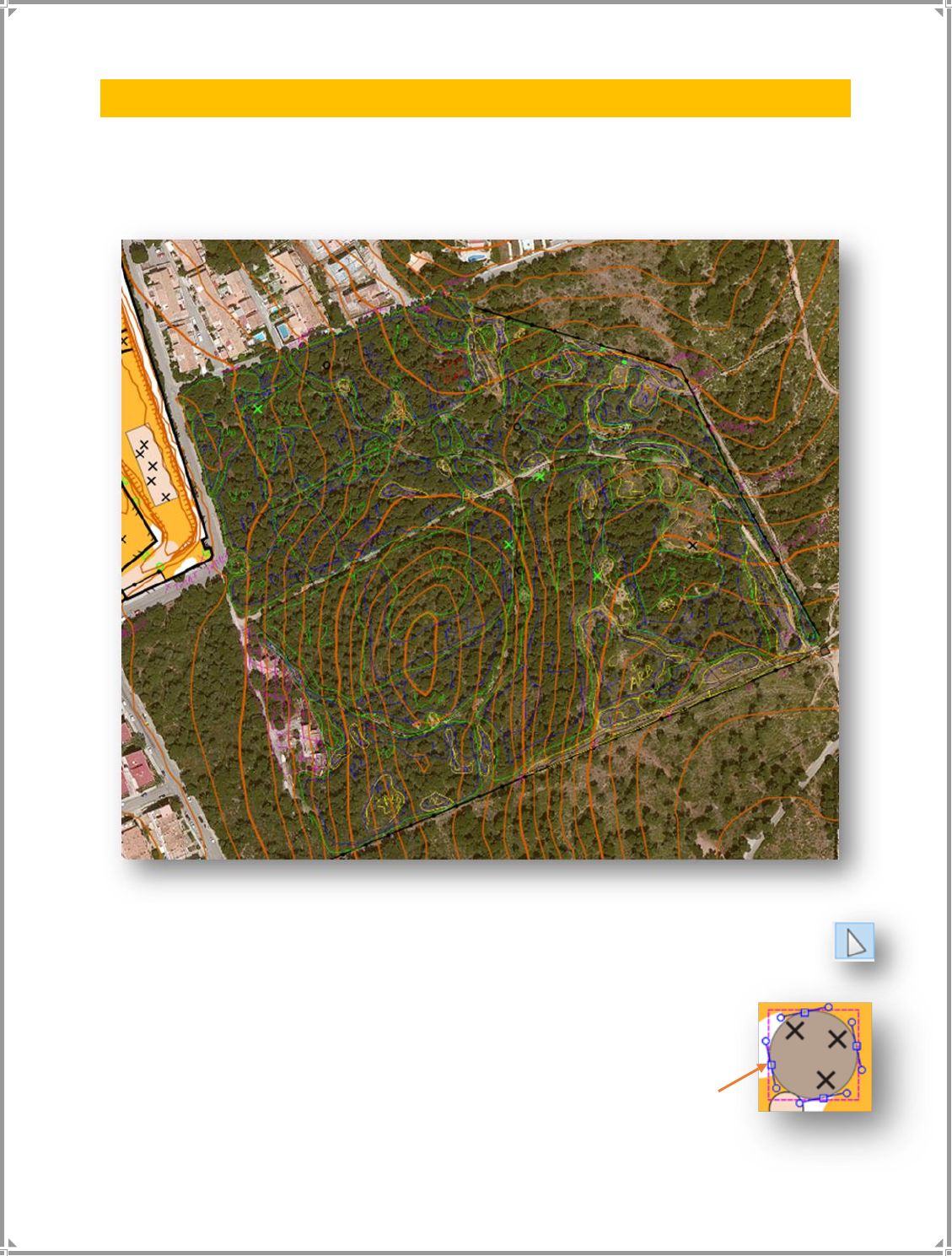
79
3.1. - Ferramentas gerais
Agora vamos praticar o desenho com Open Orienteering Mapper PC com os rascunhos de trabalho
de campo da parte leste do nosso mapa de exemplo, "El Parc des Clot" que corresponde à parte
leste do mapa completo. Este é o resultado do trabalho de campo...
Vamos começar a aprender a usar as ferramentas gerais. Com a ferramenta "Editar
objeto", podemos clicar em qualquer elemento e movê-lo ou editá-lo, vejamos exemplos:
Para selecionar um objeto, clicamos com o botão esquerdo nele. Os nós são
ativados para modificar sua forma e um retângulo magenta em torno deles. Se
clicarmos nos nós e arrastarmos sem soltar, modificaremos a forma do
elemento.
Nós
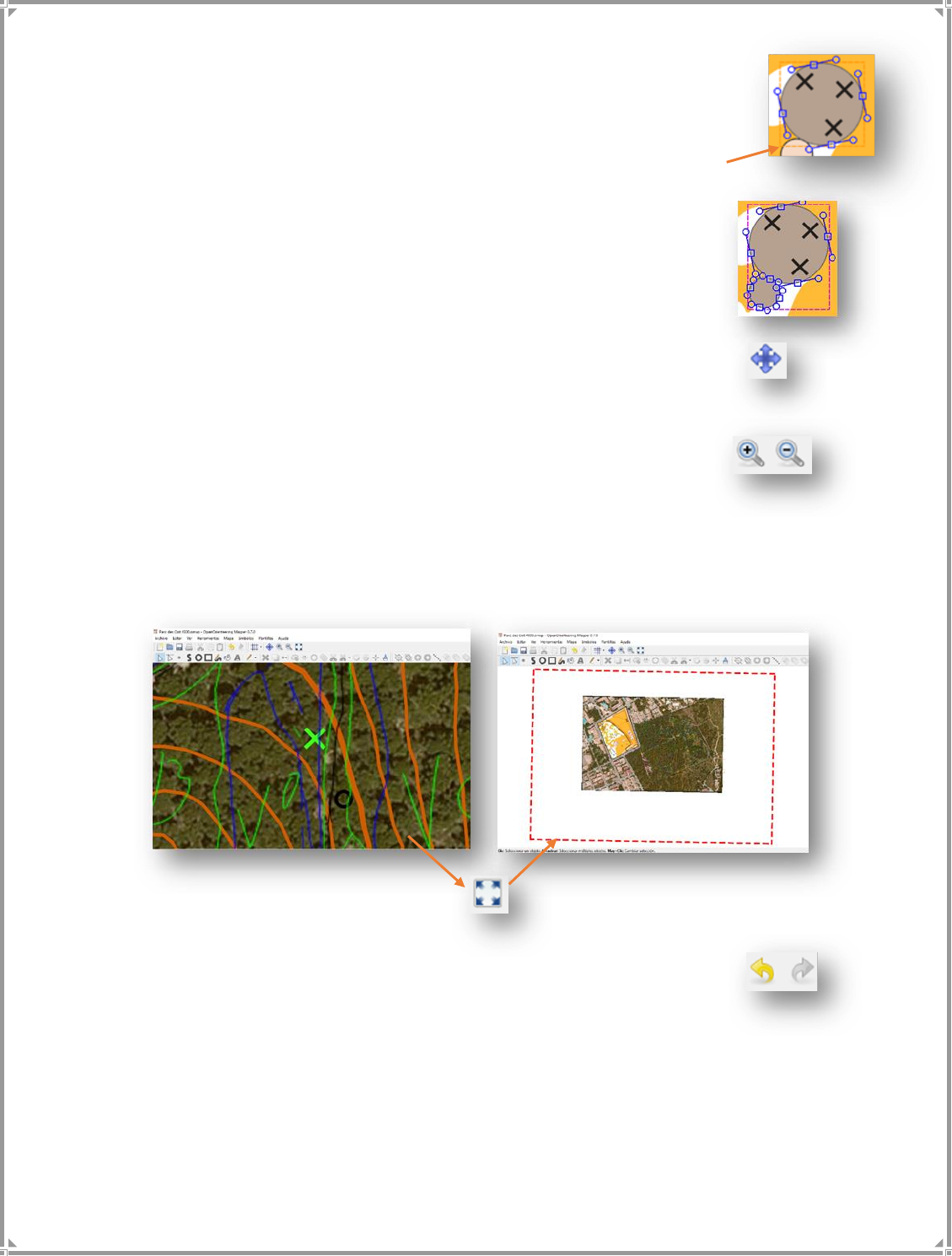
80
Se clicarmos no retângulo magenta, será transformado em um retângulo amarelo,
nesse caso, arrastamos sem soltar o botão do mouse e moveremos o objeto.
Podemos selecionar dois ou mais objetos pressionando a tecla "Shift" ao clicar
nos diferentes elementos. Também podemos desenhar um retângulo no mapa
clicando e arrastando. Desta forma, poderemos selecionar todos os elementos
que estão dentro dessa área.
Com a ferramenta "Mover", podemos clicar no mapa e arrastar para movê-lo
para visualizar a área que precisamos.
Com as ferramentas "Zoom in e zoom out", podemos ver o mapa maior ou
menor. Você também pode fazer o Zoom com a roda central do mouse.
A ferramenta "Mostrar todo o mapa" redefine o zoom e coloca a vista do mapa para que ele
ocupe toda a tela.
A ferramenta "Desfazer e refazer" nos permitirá retornar
ao ponto anterior ou seguinte se fizermos algum erro.
Na janela "Símbolos", se clicarmos com o botão direito, um menu com opções
muito úteis será aberto.
Vamos ver um exemplo: com tanta curva de nível, é muito fácil selecionar sem querer e modificá-
las sem perceber, vamos selecionar todas as curvas de nível e bloqueá-las para que elas não
possam ser editadas. Esta operação é recomendável fazer sempre.
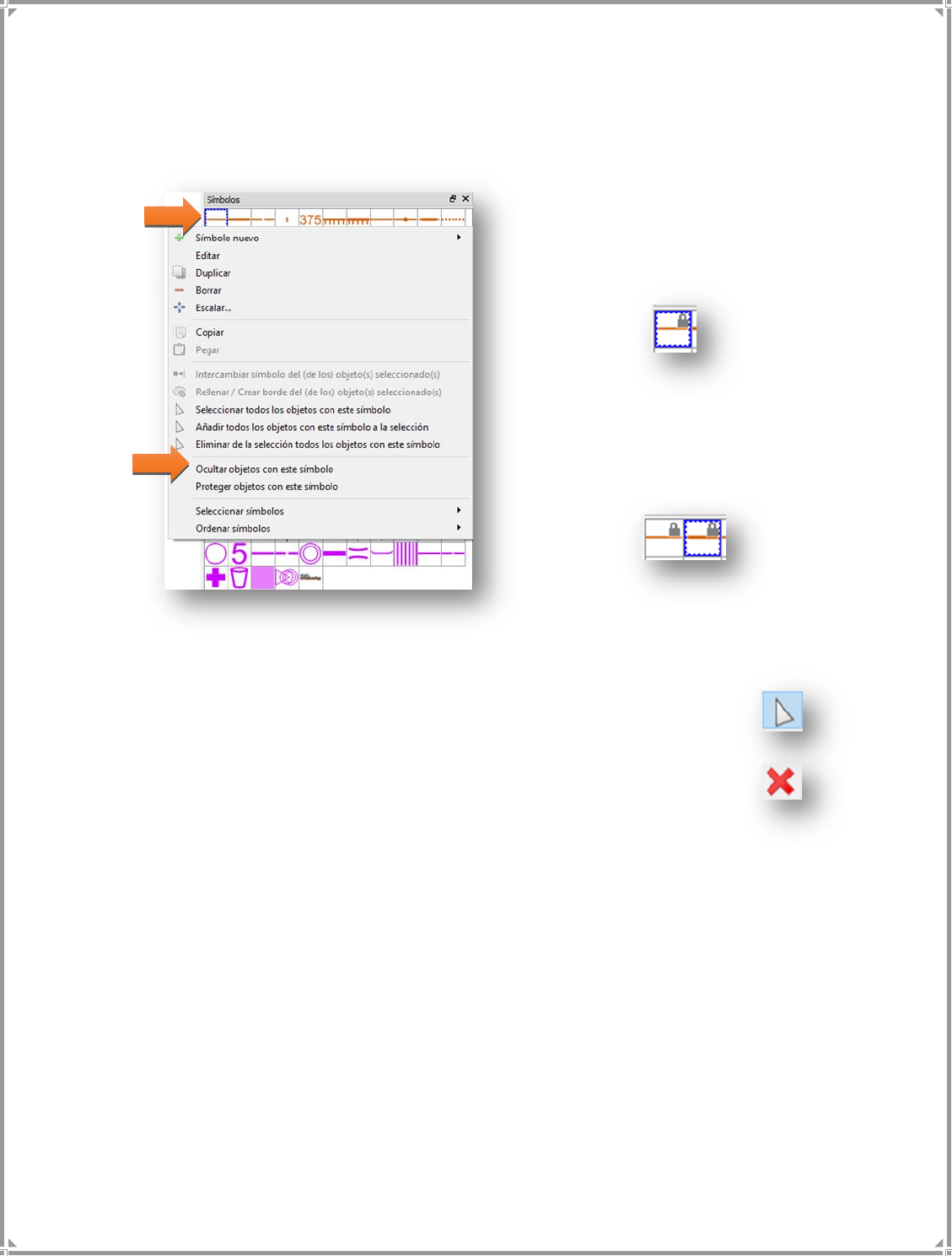
81
Pressionamos com o botão direito no ícone da curva de nível e um menu é aberto.
Agora, clique em "Proteger objetos com
este símbolo" e veja que um cadeado
aparece no ícone e está protegido.
Repetimos a operação com o símbolo da
curva de nível mestra e já temos todas as
curvas protegidas.
Se selecionarmos "Ocultar objetos com este símbolo", eles ficarão invisíveis no mapa.
Vamos ver como excluir elementos. Com a ferramenta "Editar Objeto"
selecionamos um ou mais elementos a serem excluídos. Pressionamos o ícone do
"X" vermelho e eles serão apagados. Isso também pode ser feito pressionando a
tecla "Delete" no teclado do computador.
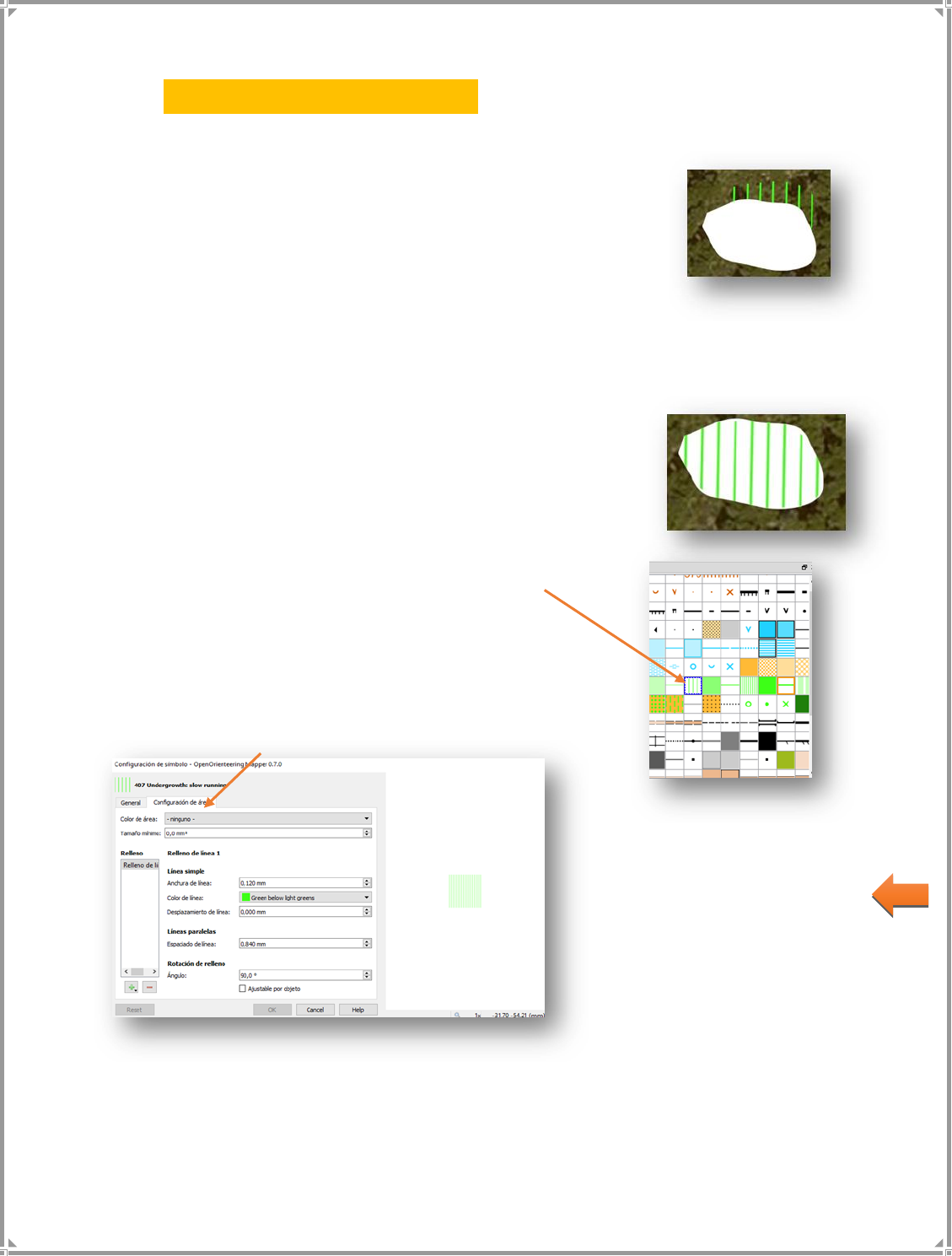
82
3.2. - Duplicando símbolos
No Open Orienteering Mapper (e outros programas de
mapeamento), o símbolo 405 "Floresta: Corrida fácil", que é branco, é
criado de uma forma que não vai nos servir bem para o exemplo de
mapa que queremos fazer, pois acima do branco temos que pintar linhas
de vegetação verde e no programa foi configurado de tal forma que o
branco cobre as linhas verdes em vez de estar abaixo.
Existem duas soluções: a primeira seria não pintar as florestas brancas, mas deixar esse espaço
sem pintar, pois o papel em que o mapa será impresso é branco, digamos que a floresta seria
branca devido à cor do papel.
Aproveitaremos para aprender a duplicar símbolos e modificar cores
e criaremos um novo símbolo de floresta em que a cor branca está
abaixo do verde da vegetação para obter o que você vê na imagem.
Primeiro vamos ver qual cor verde tem exatamente as tramas que
devem se sobrepor. Clicamos duas vezes no símbolo 407
Abre-se uma janela de configuração de símbolo, se clicarmos na
guia "Configurar área", podemos ver a cor exata das linhas que são
"Verde abaixo dos verdes claros"
Selecionamos e fechamos a
janela …
Vamos duplicar o símbolo 405 criando uma réplica idêntica para o momento. Clique com o botão
direito do mouse sobre ele e selecione "Duplicar". Agora podemos ver dois símbolos iguais.
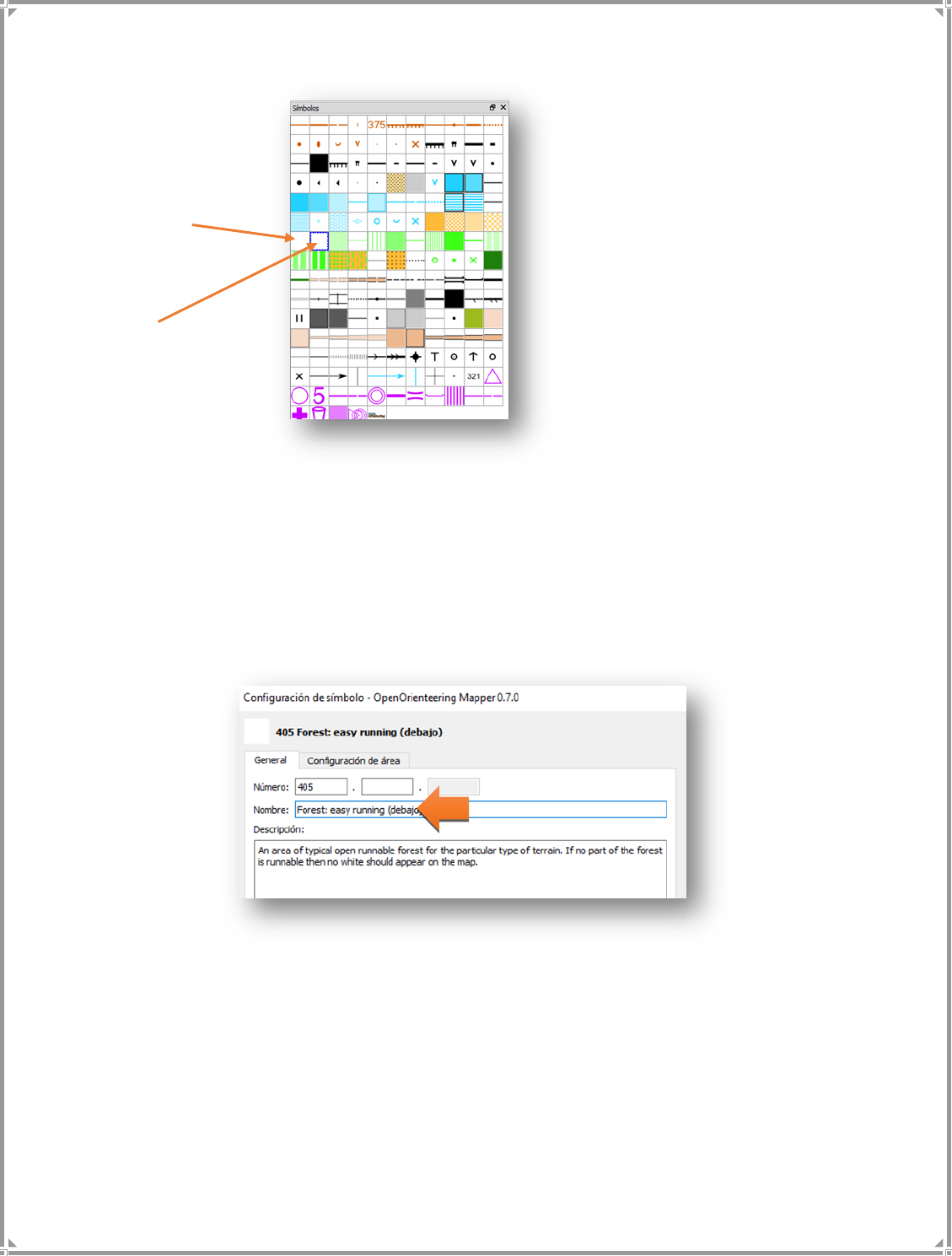
83
Clique direito
“Duplicar”
Cópia
Agora, damos um duplo clique no novo símbolo que criamos e lhe daremos um nome para
distingui-lo. Vamos adicionar ao nome "abaixo" para saber que este símbolo estará abaixo da
trama verde.
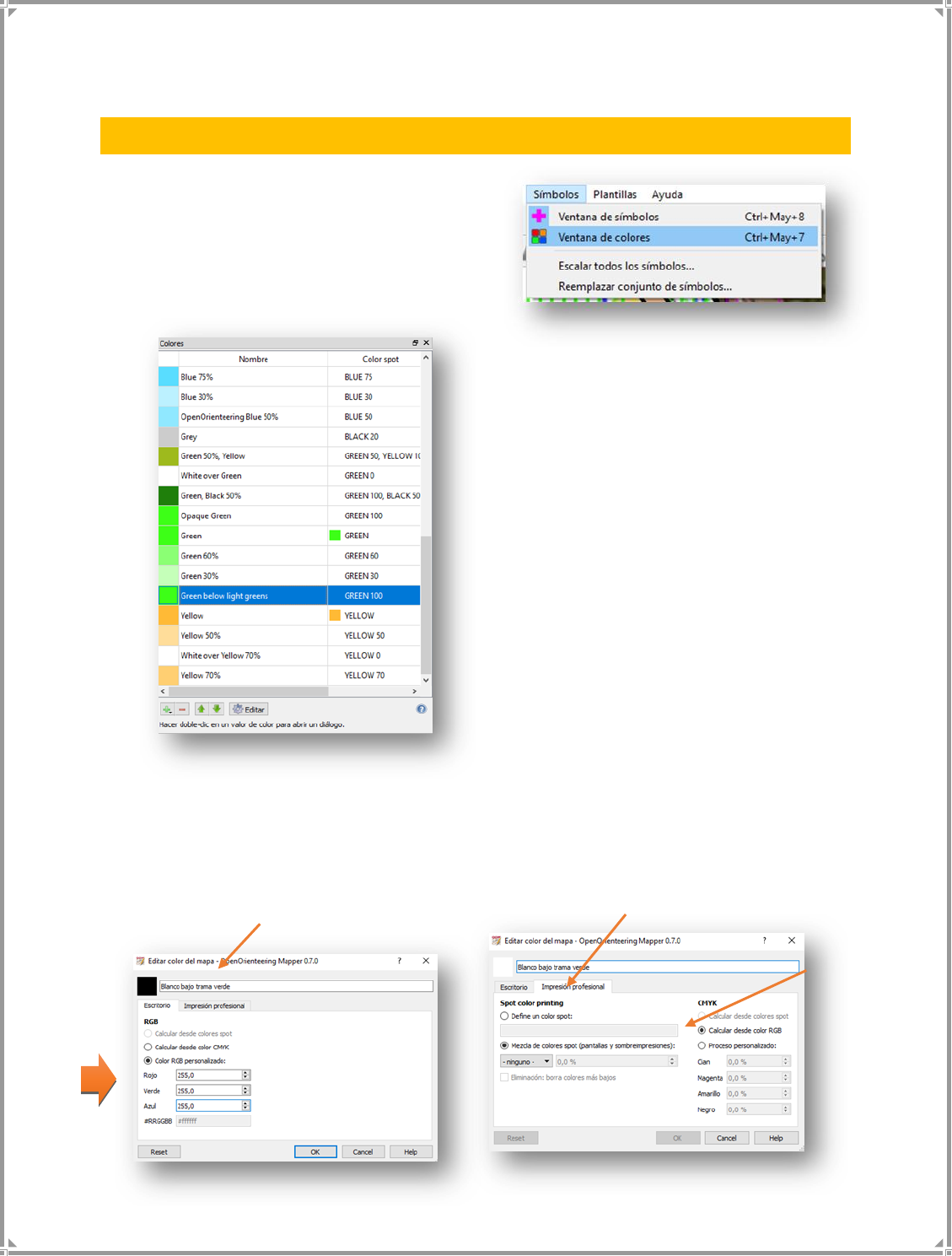
84
3.3. - Manipulação de cores
Nós já temos o símbolo duplicado, mas continua
com a mesma cor que irá cobrir a trama verde,
devemos criar uma nova cor abaixo. Vamos abrir a
janela "Símbolos / janela de cores "
Uma lista de cores é aberta, cada cor cobre a
cor inferior na lista e assim por diante, procure
a cor da trama verde ...
Temos que criar uma cor branca que esteja
localizada abaixo do "Verde abaixo dos verdes
claros". Nós clicamos no sinal de mais “+”
Uma janela é aberta para configurar a cor, nós lhe damos um nome representativo e preenchemos
o espaço vermelho, verde e azul com o número "255" para que nos dê uma cor branca. Na guia
"Impressão profissional" marcamos "Calcular a partir de uma cor RGB".
Já temos nossa nova cor branca.
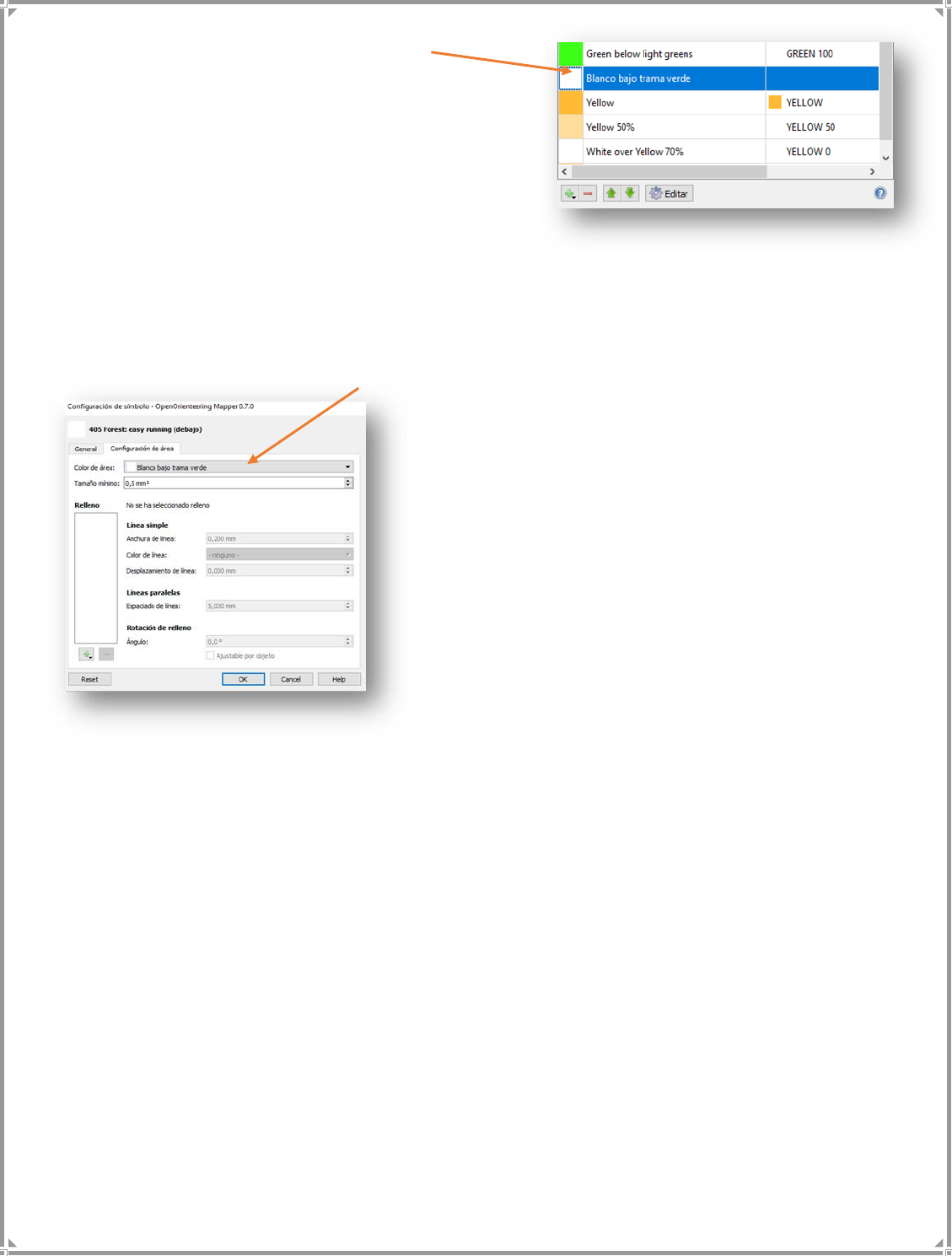
85
Nós fechamos a janela de configuração e retornamos à
lista de cores, buscamos nossa nova cor, selecionamos
e alteramos na posição da lista usando as setas
inferiores até ficar logo abaixo do verde que nos
interessa.
Nós só precisamos atribuir a nova cor que criamos ao símbolo que duplicamos na floresta.
Clicamos duas vezes no símbolo duplicado "Floresta: corrida fácil (abaixo)" e na guia
"Configuração de área" no menu suspenso "Cor da área", selecionamos a nova cor que criamos.
De agora em diante, quando queremos usar o símbolo
da floresta 405, usaremos o que criamos e não o que
vem por padrão.
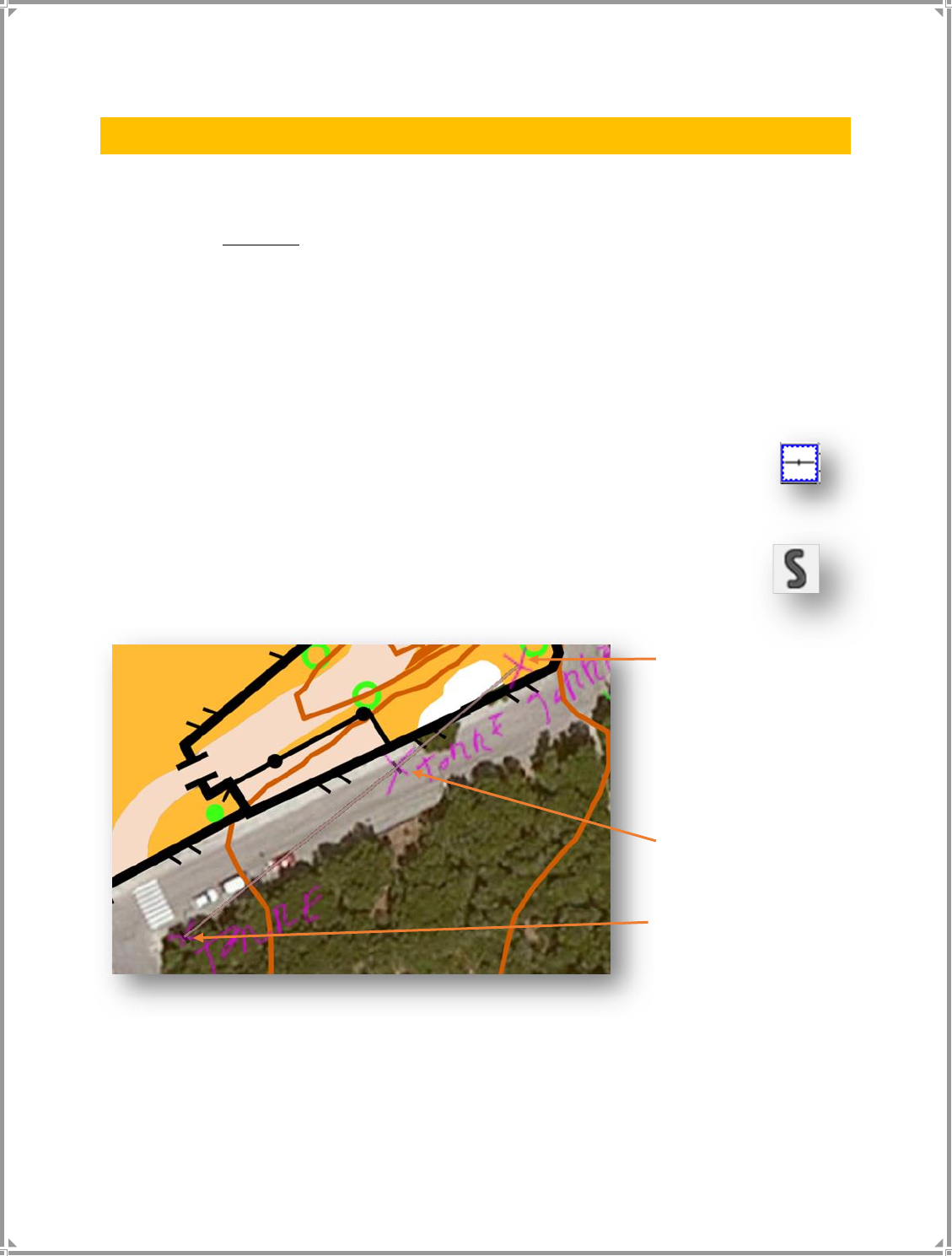
86
3.4. - Desenho de elementos lineares
Começamos a desenhar no nosso mapa. Elementos lineares podem ser compostos de linhas retas
ou linhas curvas.
o Exemplos:
▪ Retas: Estradas, muros, cercas, algumas estradas, alguns barrancos, linhas
de energia …
▪ Curvas: Alguns caminhos, alguns barrancos …
A maioria dos elementos lineares retos podem ser introduzidos no trabalho de campo
diretamente com as ferramentas de desenho como fizemos com as cercas e as paredes. Agora
vamos desenhar as linhas elétricas que marcamos com uma magenta "X" em nossos rascunhos.
Primeiro clique no ícone da linha de energia na lista de elementos.
Em seguida, selecionamos a ferramenta "Desenhar linhas", uma vez selecionado,
clicamos no primeiro poste, solte o botão do mouse e clique no lugar onde cada um
dospostes vai. Podemos mover o mapa ao mesmo tempo que desenhamos
pressionando as setas no teclado do nosso computador.
3º clique
2º clique
1º clique
Quando chegamos ao último poste, clicamos no botão direito do mouse e o desenho será
finalizado.
As estradas também são elementos lineares retos, mas como o maior símbolo rodoviário não é
suficientemente grande para cobrir toda a área pavimentada, resolveremos esse problema
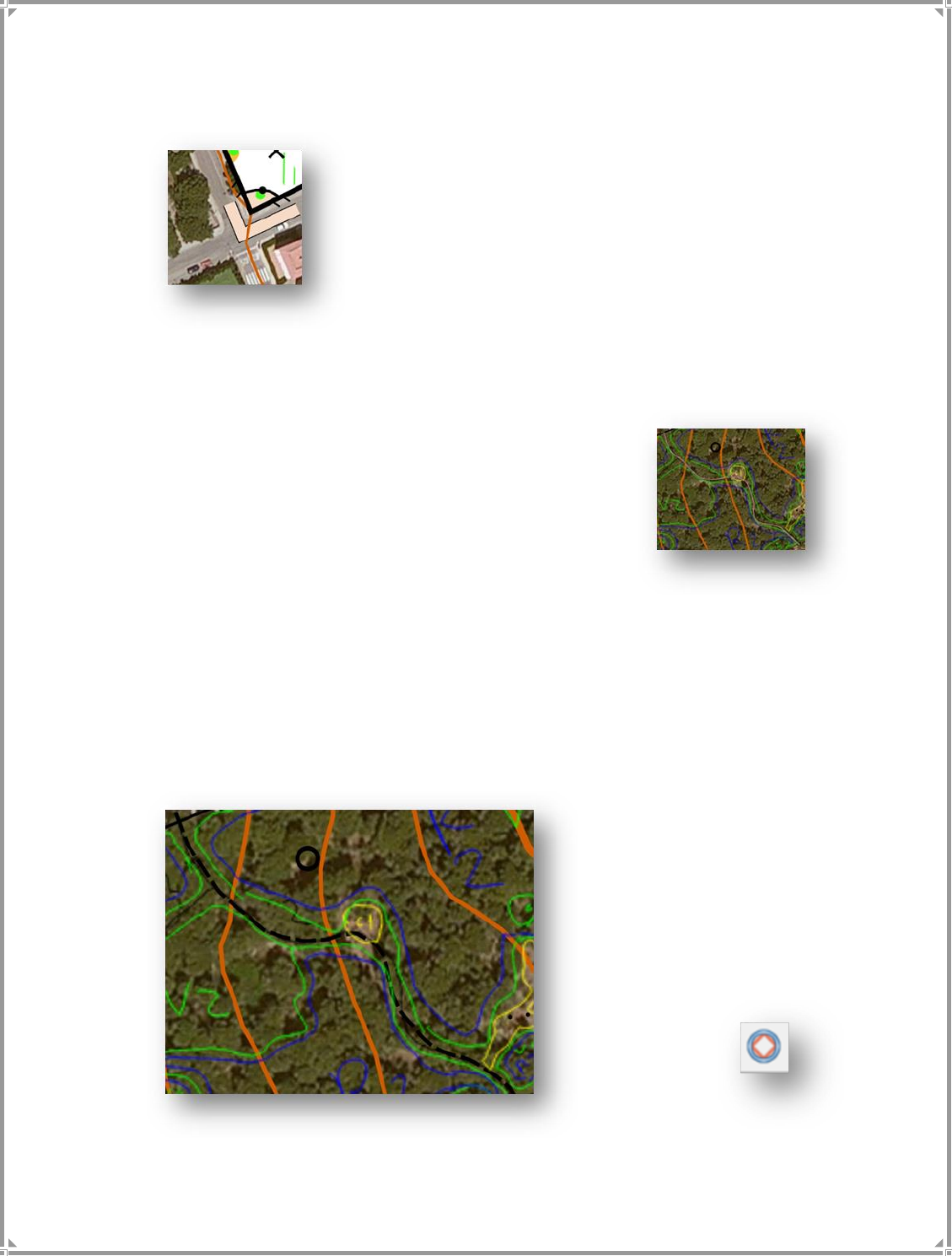
87
criando um símbolo personalizado através da duplicação, que veremos mais tarde. Deixamos por
último o desenho das estradas.
A fotografia mostra que o símbolo não é amplo o suficiente.
Agora vamos desenhar elementos lineares curvos. Por exemplo,
caminhos e trilhas.
Selecione o símbolo de estrada adequado, selecione a ferramenta "Desenhar linhas" e clique com
o botão esquerdo do mouse onde o caminho deve começar e sem soltar o botão, arraste-o para
onde o caminho faz a primeira curva e solte, agora clicamos várias
seções da estrada e notaremos como liberar o botão, podemos
modificar a curva que estamos desenhando, no final pressionamos o
botão direito para terminar. Cada vez que criamos uma curva,
podemos variar a amplitude dependendo de como movemos o
mouse.
Este método é um pouco difícil de controlar, então, se não podemos desenhar bem com as curvas,
há um truque muito útil que é desenhar com linhas retas e depois transformá-las em curvas,
vamos ver um exemplo:
Selecionamos o símbolo do caminho e a ferramenta "Desenhar linhas". Nós desenhamos por
pequenas linhas retas o caminho do caminho acima da linha preta que desenhamos em nosso
trabalho de campo.
Como podemos ver, isso não tem
sido bom porque a estrada faz
curvas e a desenhamos em
seções diretas. Vamos selecionar
o caminho e depois clicar no
ícone “Converter em curva”
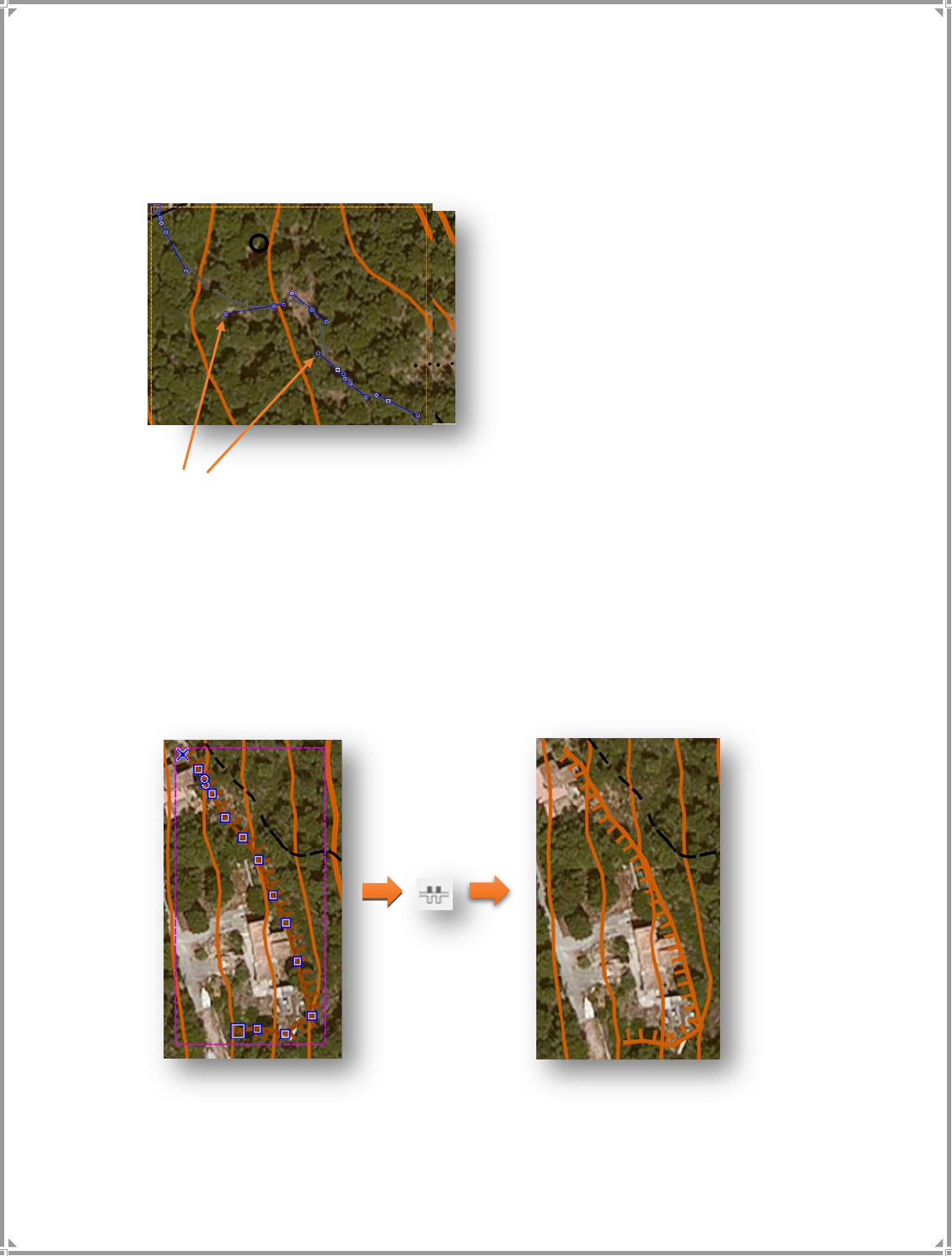
88
A estrada é transformada em curvas que podemos modificar, estendendo-se a partir de
seus nós. Para ver melhor, recomendamos, depois de desenhar qualquer elemento,
desativar o rascunho "Transparente" e assim podemos ver melhor os elementos
desenhados e o ajuste com a fotografia.
Nós
Se precisarmos adicionar ou remover nós, podemos pressionar "Control" (Ctrl) e clique em onde
queremos adicionar ou remover o nó.
Com estas três maneiras de desenhar as linhas, estamos completando o mapa com o resto de
elementos lineares, estradas, barrancos de terra e de pedra.
Se precisarmos mudar o sentido dos "traços" de barrancos ou cercas, devemos selecionar o
símbolo e depois clicar no ícone "Alterar a direção dos traços".
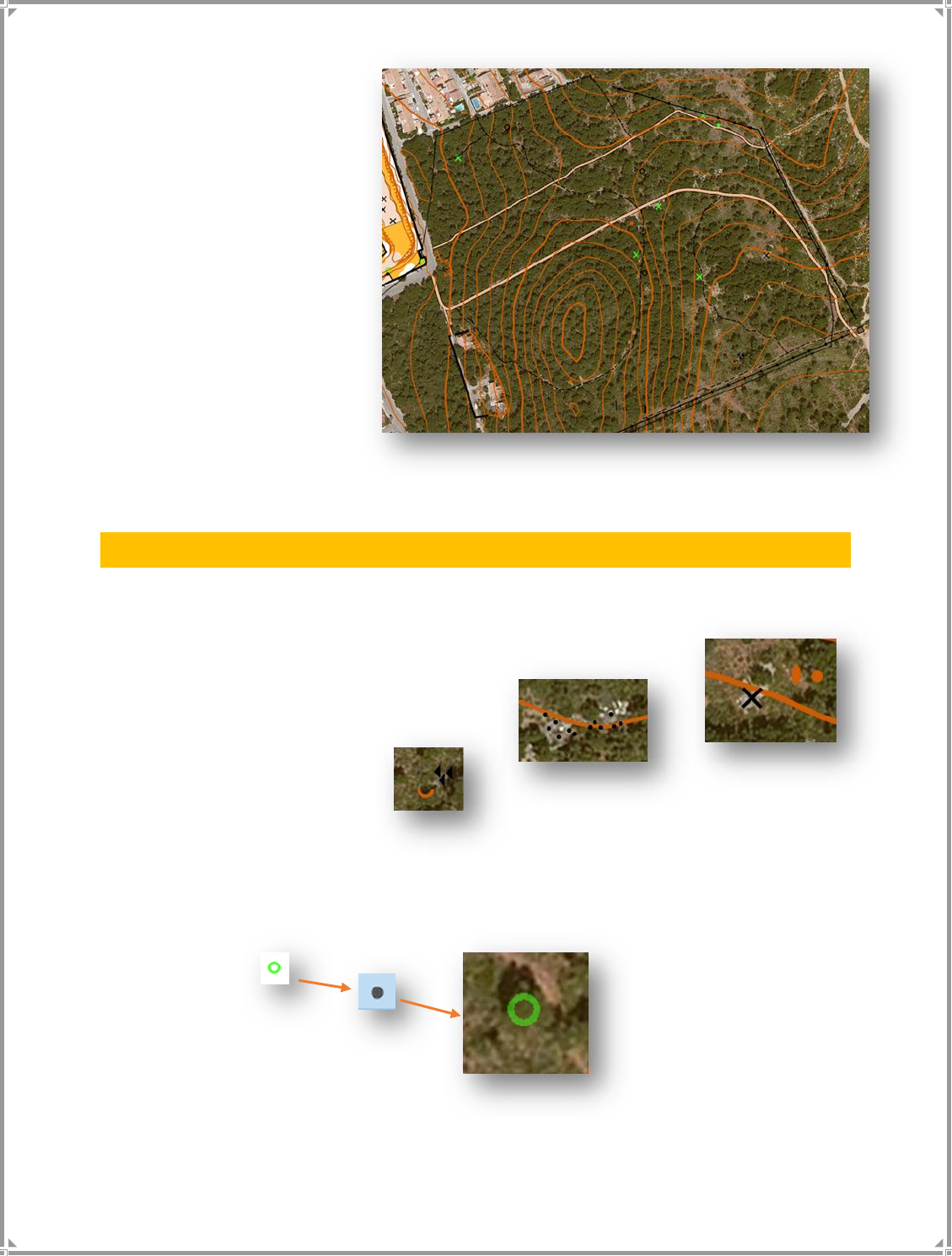
89
Caminhos e elementos lineares
no mapa.
3.5. - Desenhar elementos de ponto
Todos os elementos do ponto que já os desenhamos no nosso trabalho de campo, no nosso
exemplo são:
- Objetos especiais feitos pelo homem
- Tocos de árvore
- Árvores pequeñas ou arbustos
- Árvores distintas
- Terreno pedregoso
- Grupo de pedras
- Pequena depressão
Se quisermos desenhar um símbolo de ponto, devemos primeiro selecionar o símbolo, por
exemplo, uma árvore distinta, depois selecionar a ferramenta "Desenho de objetos tipo ponto" e
clicar no local no mapa onde deve estar localizado.
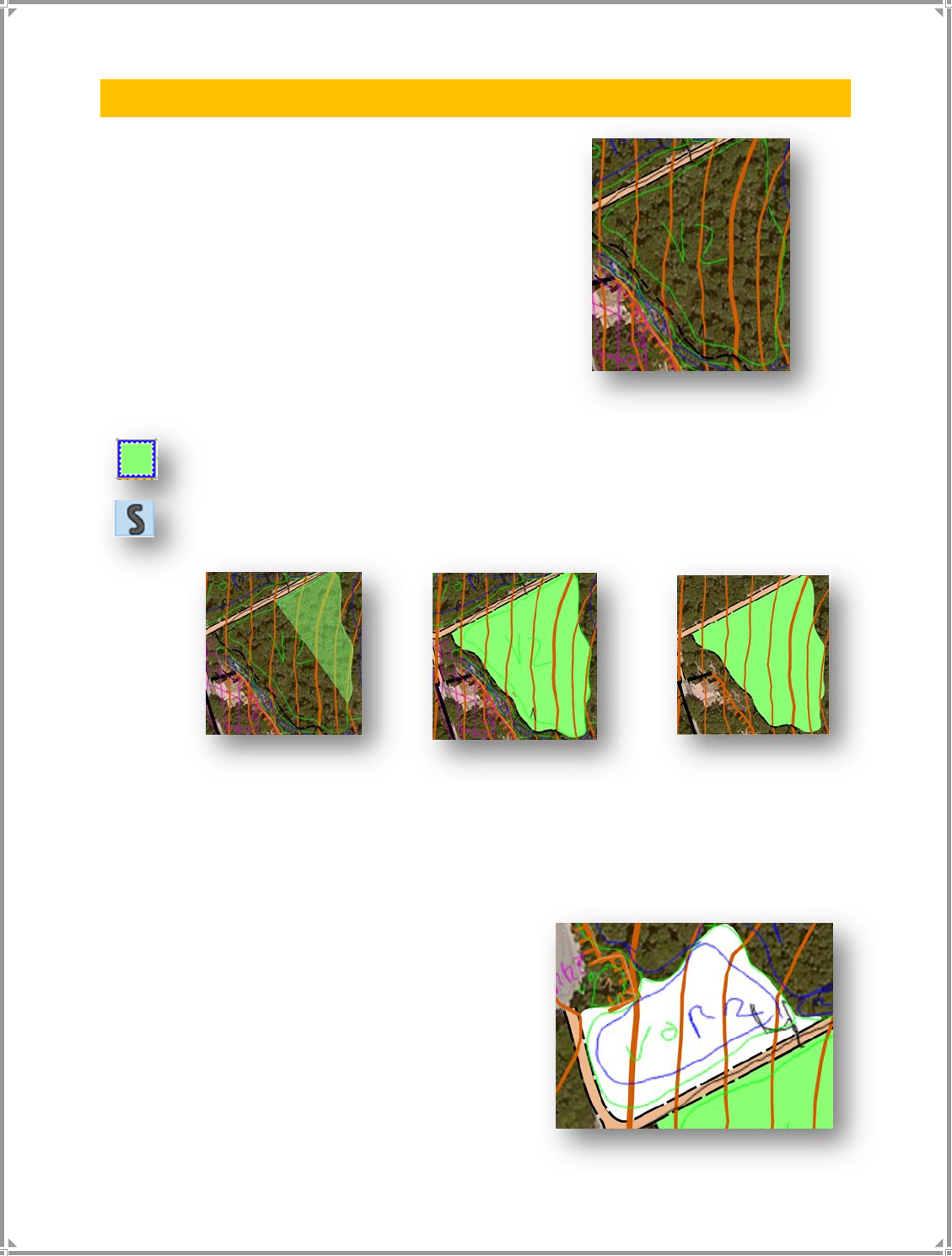
90
3.6. - Desenhar elementos de área
Para desenhar uma área, devemos usar a mesma técnica
para desenhar linhas curvas, uma vez que a linha chegar ao
fim, clicamos no botão direito e a área será fechada
automaticamente com a simbologia que selecionamos.
Nós vemos um exemplo: vamos desenhar uma área que
marcamos no nosso esboço como "verde 2" ("V2" em
nosso esboço).
Primeiro, selecionamos o símbolo que representa a segunda
sombra de verde "Floresta, difícil de correr".
Em seguida, selecionamos a ferramenta "Desenhar linhas" e começamos a
desenhar uma linha que atravessa a parte externa da área, quando estamos perto
do fim, vamos pressionar com o botão direito e a área fechará e corará com o
símbolo escolhido.
Diferentes casos podem acontecer... Precisamos pintar uma área que cobre completamente outra
área que já pintamos, sendo o exemplo mais comum uma área completamente listrada.
No exemplo, vamos desenhar uma "floresta 0" na
qual toda sua área é preenchida com um "2 (R2)
listrado", como dizem nossas notas de campo. Vamos
prosseguir primeiro pintando a área que é floresta
branca.
Selecionamos o símbolo e depois a ferramenta
"Desenhar linhas", desenhamos a área como explicado
acima.
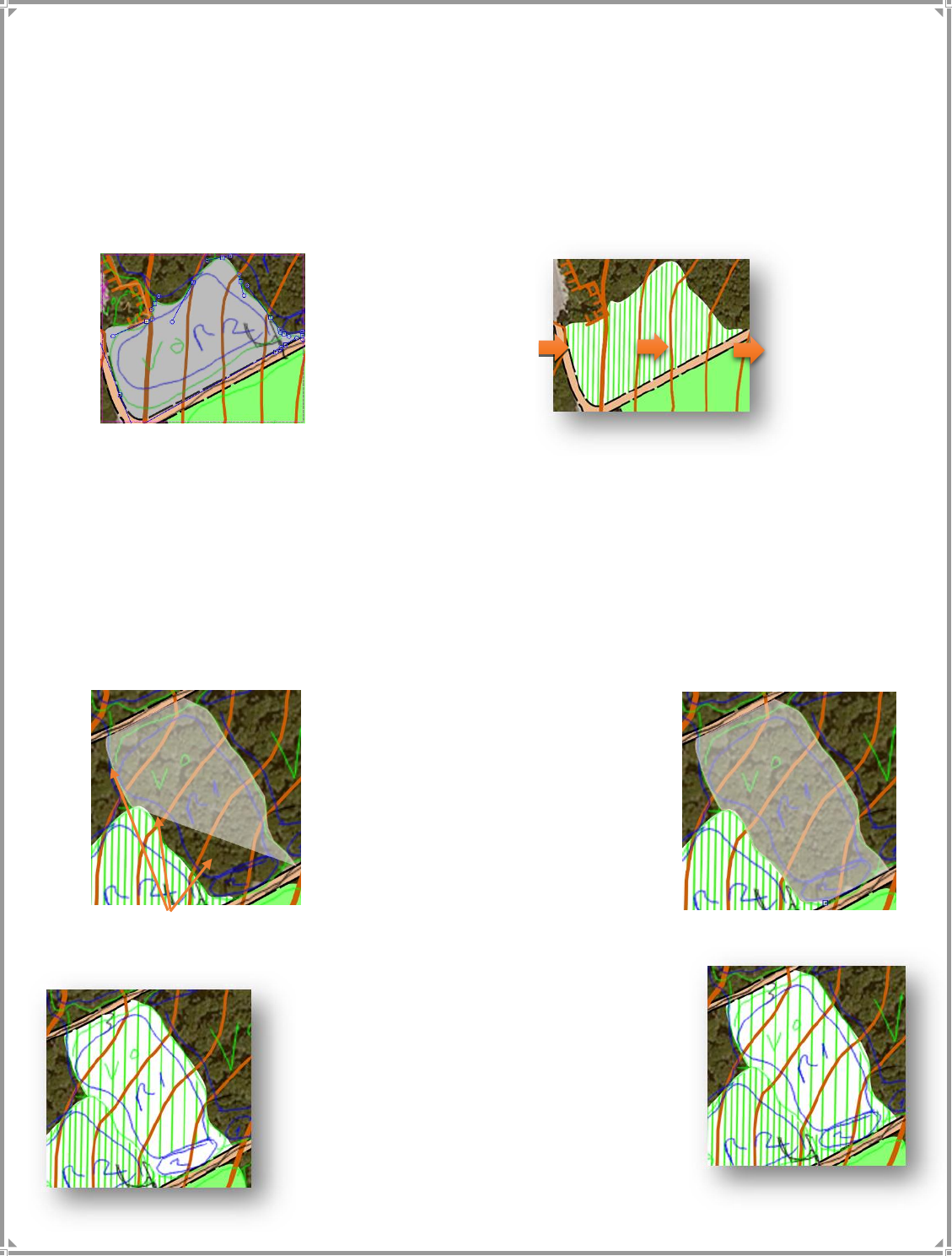
91
Agora, à medida que a área do listrado 2 corresponde completamente à área da floresta que
desenhamos, podemos usar uma ferramenta que preencha completamente a área, salvando o
trabalho.
Nós selecionamos a área da floresta e, em seguida, clique no elemento com o qual vamos
preencher (listrado 2) e, finalmente, clicaremos no ícone da ferramenta "Preencher / criar borda"
Pode ser que existam várias áreas acima da nossa floresta, como esse exemplo. Podemos ver
como há uma listrada 1 e uma listrada 2 na mesma floresta branca.
Nesse caso, não podemos usar a ferramenta "Preencher / criar borda", mas devemos desenhar
cada área separadamente.
Começamos primeiro com a nossa área de floresta branca, neste caso, vemos como teremos que
encerrar uma área que desenhamos anteriormente, quando nos aproximamos de uma borda já
desenhada, podemos usar a ferramenta "Shift" ao clicar quando desenhamos e nossa linha será
rastreada magneticamente seguindo essa borda.
Agora adicionamos uma área de listrado 1,
Selecionamos o símbolo de listrado 1 e a
ferramenta “Desenhar linhas”.
Cada vez que quisermos ir por uma borda já
desenhada podemos clicar uma vez “Shift”.
Quando terminamos o listrado 1 procedemos
igualmente com o listrado 2.
Clique + Shift Clique normal
Como vimos, existem tramas (listrado) que se
sobrepõem às áreas de cores (Florestas,
clareiras), mas vemos como devemos fazer
quando temos duas áreas de base, uma dentro
da outra. Vamos ver um exemplo.
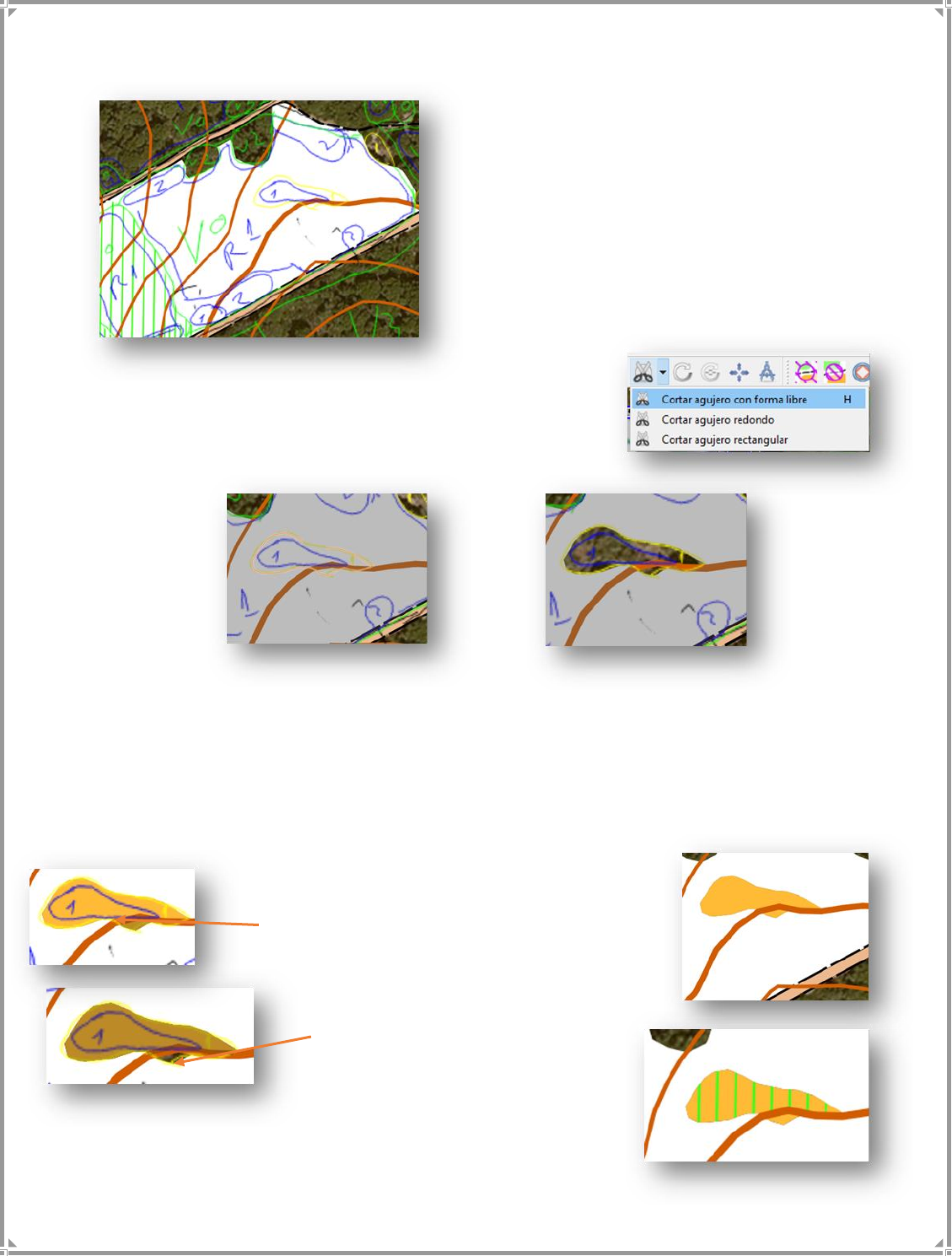
92
Dentro desta grande área de floresta, há uma
clareira. Vamos desenhar a floresta 0.
Agora vamos fazer um "buraco" na área da
floresta, onde a clareira está. Para isso,
selecionamos a floresta primeiro e, em seguida,
clique na ferramenta "Criar buraco com forma
livre".
O cursor toma forma de tesoura, seguimos a área a ser cortada e
terminamos com um clique direito.
Agora devemos desenhar o espaço livre dentro do buraco, podemos fazê-lo de duas maneiras:
primeiro desenhar uma área como já aprendemos e o segundo usando a ferramenta "Preencher
áreas com borda" ou como você diria em outros programas o "balde de tinta" .
Selecione o símbolo de clareira 1 e, em seguida, clique na ferramenta "Preencher áreas com
borda" e clique uma vez em cada lado da curva de nível que separa a clareira em duas partes.
1º clique
2º clique
A clareira é completamente ocupada
por um listrado 1, então, com a
ferramenta "Preencher / criar bordas", fizemos isso facilmente.
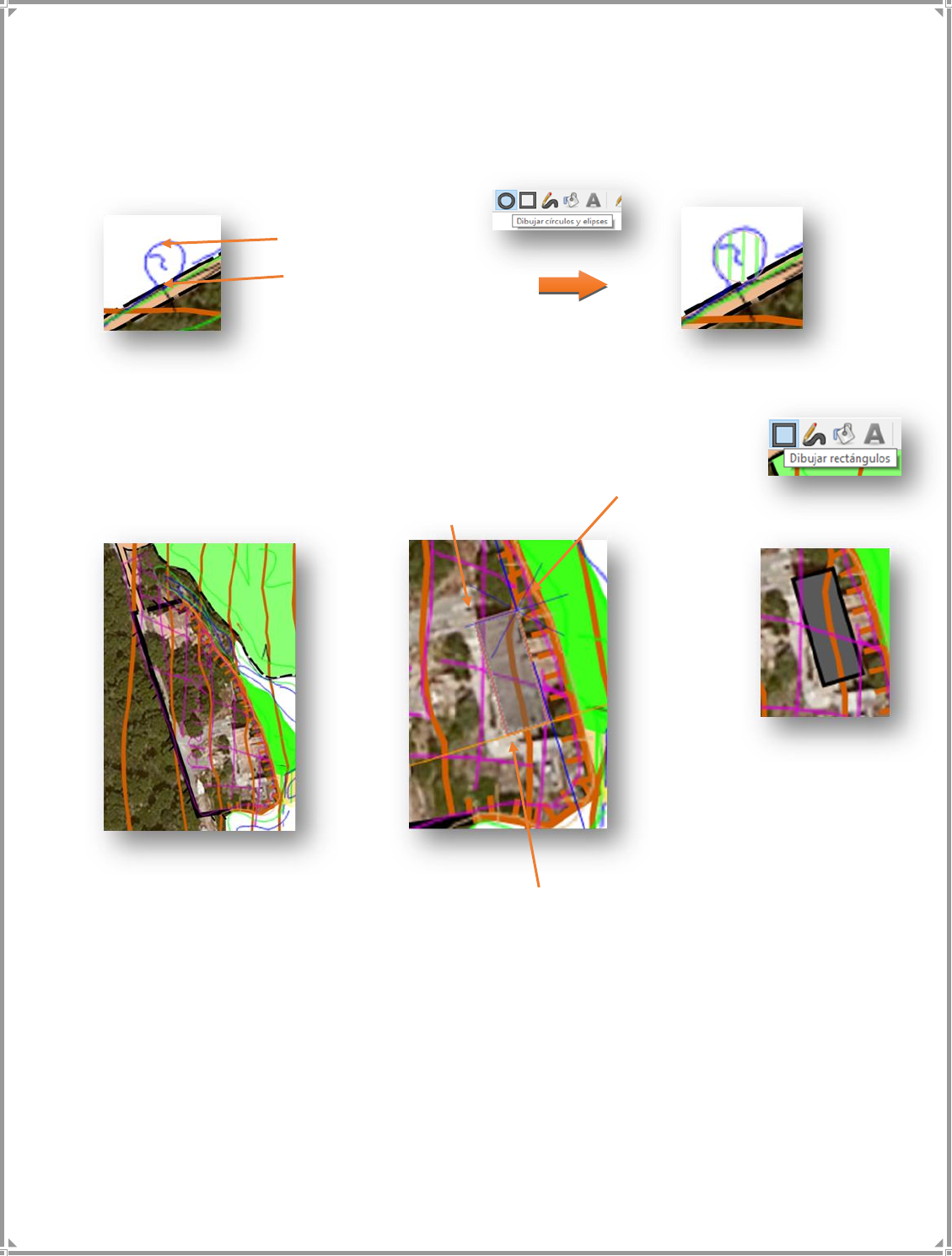
93
Se devemos pintar uma área que tenha a forma de um retângulo ou um círculo, também podemos
usar outras ferramentas. Neste exemplo vemos uma área listrada com forma de círculo quase
perfeita. Selecione o elemento do rascunho 2 e depois a ferramenta "Desenhar círculos e elipses"
pressione uma vez na borda do círculo (botão esquerdo) e uma segunda vez na borda oposta
(botão direito).
Primeiro clique
Segundo clique
No nosso mapa há uma zona de propriedade privada com algumas edificações,
usaremos a ferramenta retângulo para desenhar as principais. Selecionamos o
símbolo "Edificação" e a ferramenta "Desenhar retângulos", clicamos em cada
canto e por último clicamos com o botão direito.
1º
2º
3º
4º
Já conhecemos muitas maneiras de desenhar áreas, as áreas são as partes mais numerosas dos
mapas de orientação.
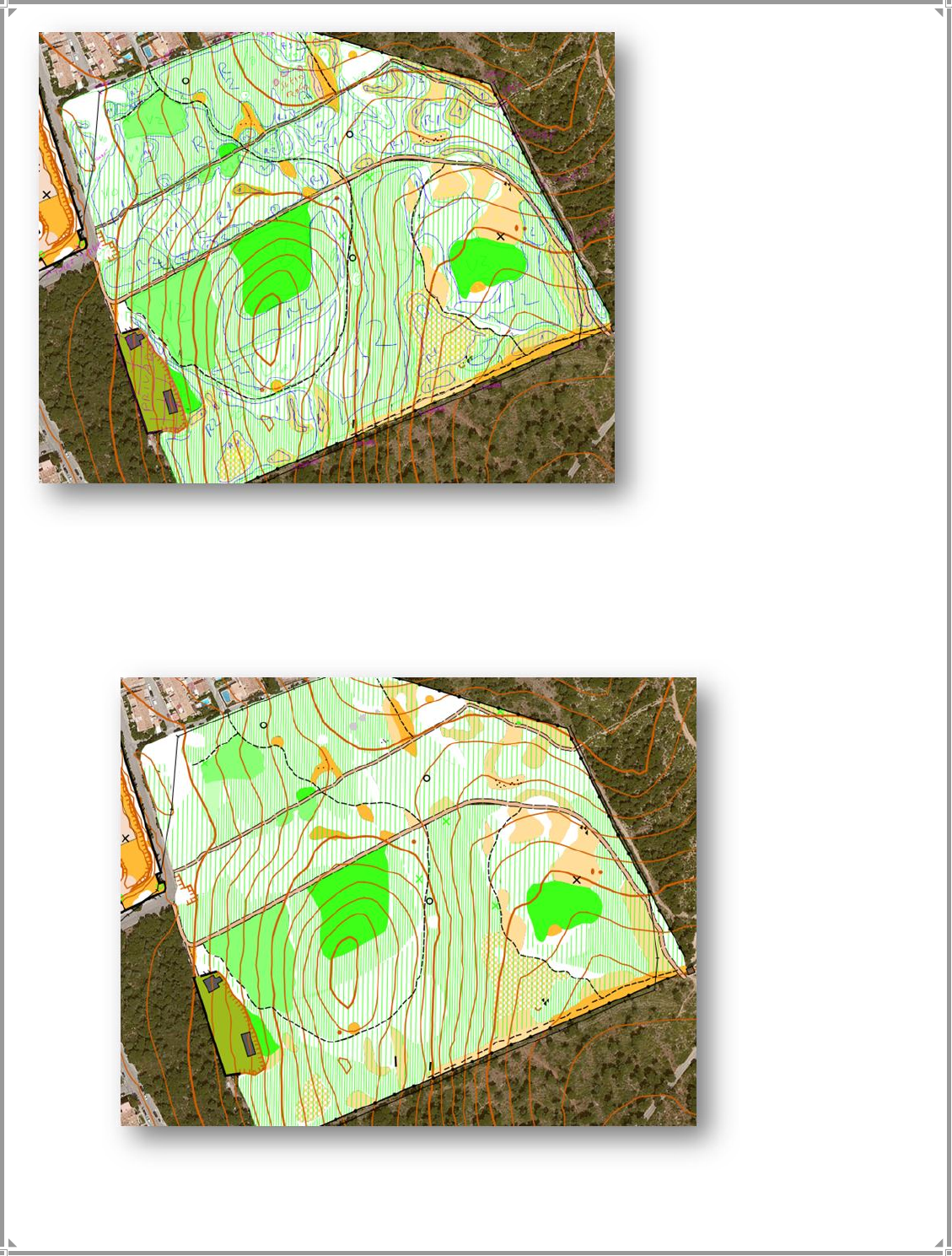
94
Desenhamos todo o nosso mapa de exemplo …
Se escondermos o rascunho "transparente", veremos muito melhor.
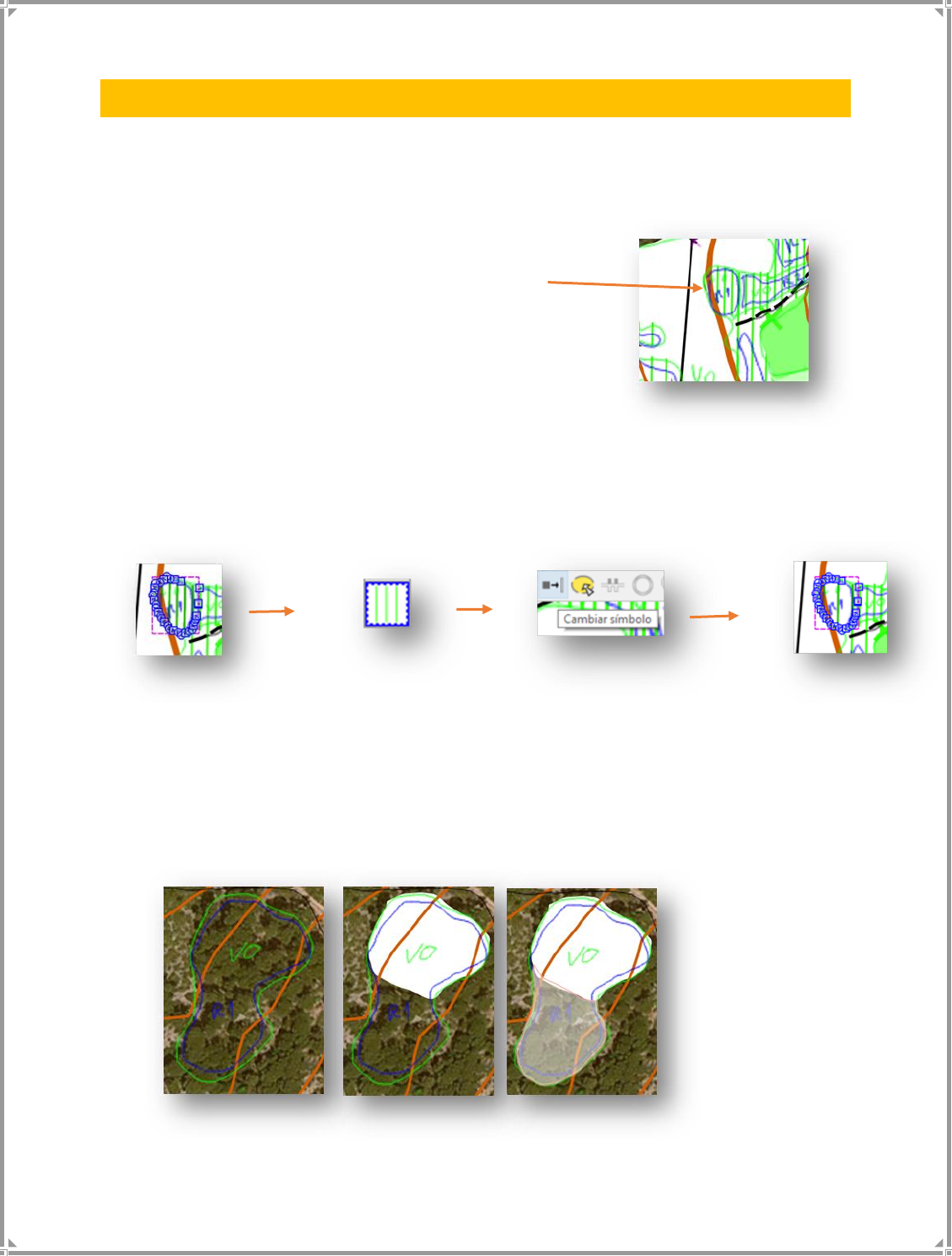
95
3.7. - Substituindo, juntando e cortando símbolos
A ferramenta "Trocar símbolo" nos permite substituir um símbolo que já desenhamos com um
diferente. Isso é útil nas revisões de mapas, imagine que um verde 1 tornou-se um verde 2 e você
deve mudá-lo e também serve, igualmente, para corrigir os erros que fizemos ao desenhar.
Vamos ver um exemplo. Ao desenhar áreas do mapa cometi um
erro... Em uma área, tive que desenhar um listrado 1 e, em vez
disso, coloquei um listrado 2.
Eu seleciono o elemento a mudar, então eu seleciono o elemento no qual ele deve ser
transformado e então eu pressiono a ferramenta "Trocar símbolo"
Podemos selecionar vários elementos ao mesmo tempo e alterá-los para outro com essa mesma
técnica.
Agora vamos unir estradas, linhas e áreas. No primeiro exemplo, vemos como desenhar uma área
de floresta branca duas vezes e queremos fazer um listrado em tudo, então precisamos juntá-los
para fazer tudo ao mesmo tempo.
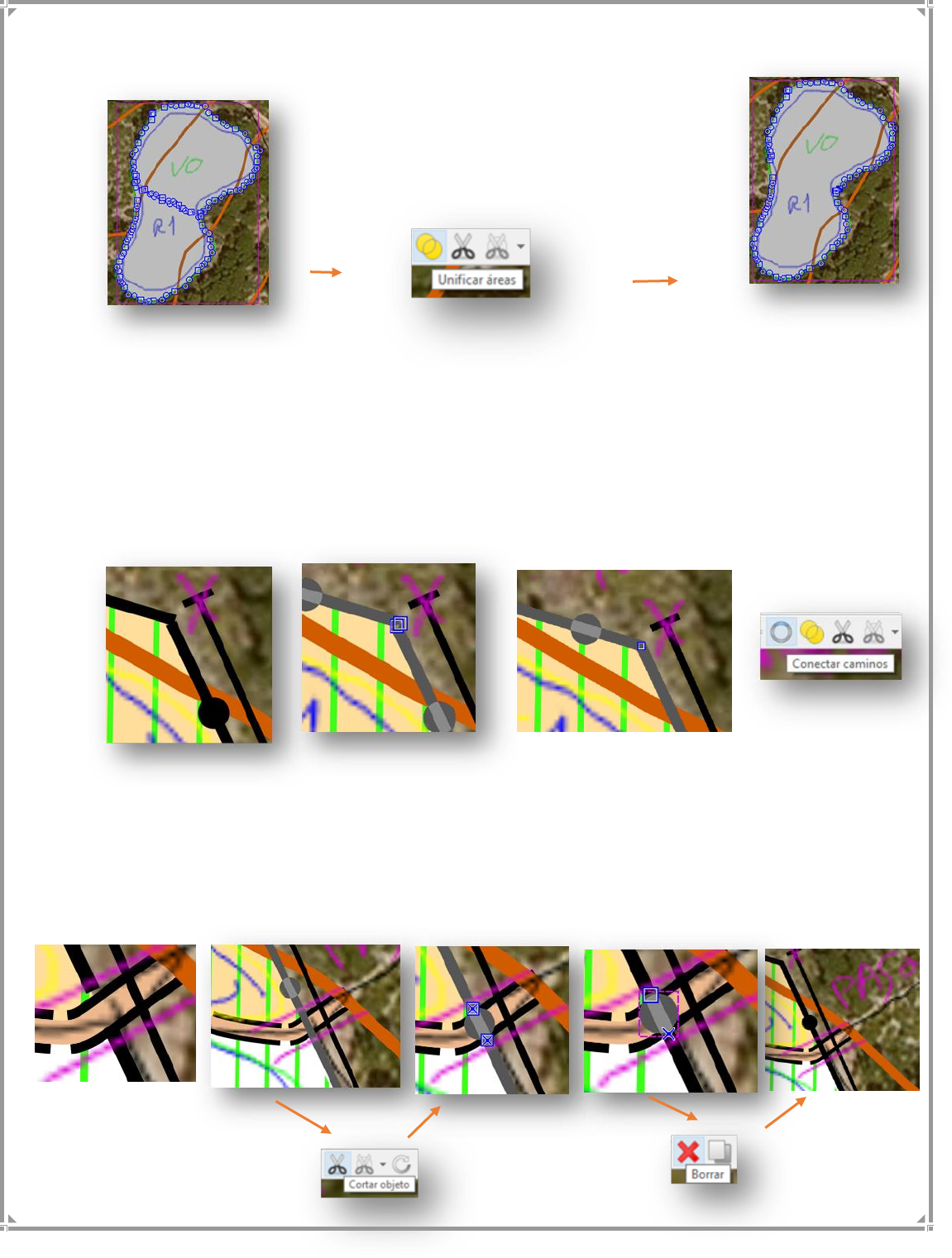
96
Selecionamos as duas áreas pressionando a tecla
"Shift" e clicando em ambas. Então, com as duas
áreas selecionadas, clicamos na ferramenta
"Unificar áreas" (as duas áreas devem estar
sobrepostas)
Unir elementos lineares. Nós desenhamos um muro em duas partes, então não permaneceu
como uma única linha, agora vamos juntar. É necessário que as extremidades se toquem o
necessário, esticaremos os nós até que eles se toquem.
Marque os dois pedaços da parede clicando e ao mesmo tempo pressionando "Shift" no teclado e,
em seguida, clique na ferramenta "Unir linhas" usada para juntar qualquer elemento linear.
Ahora vamos a cortar símbolos. Ya hemos visto como cortar en áreas, ahora cortaremos un muro
para introducirle un paso.
Vamos selecionar o muro a cortar, então clicaremos na ferramenta "Cortar objeto" e clicaremos
em cada lugar onde queremos cortar, no nosso caso, vamos cortar em dois lugares. Então vamos
selecionar o pedaço do muro que fica entre os dois cortes e nós vamos apagá-lo.
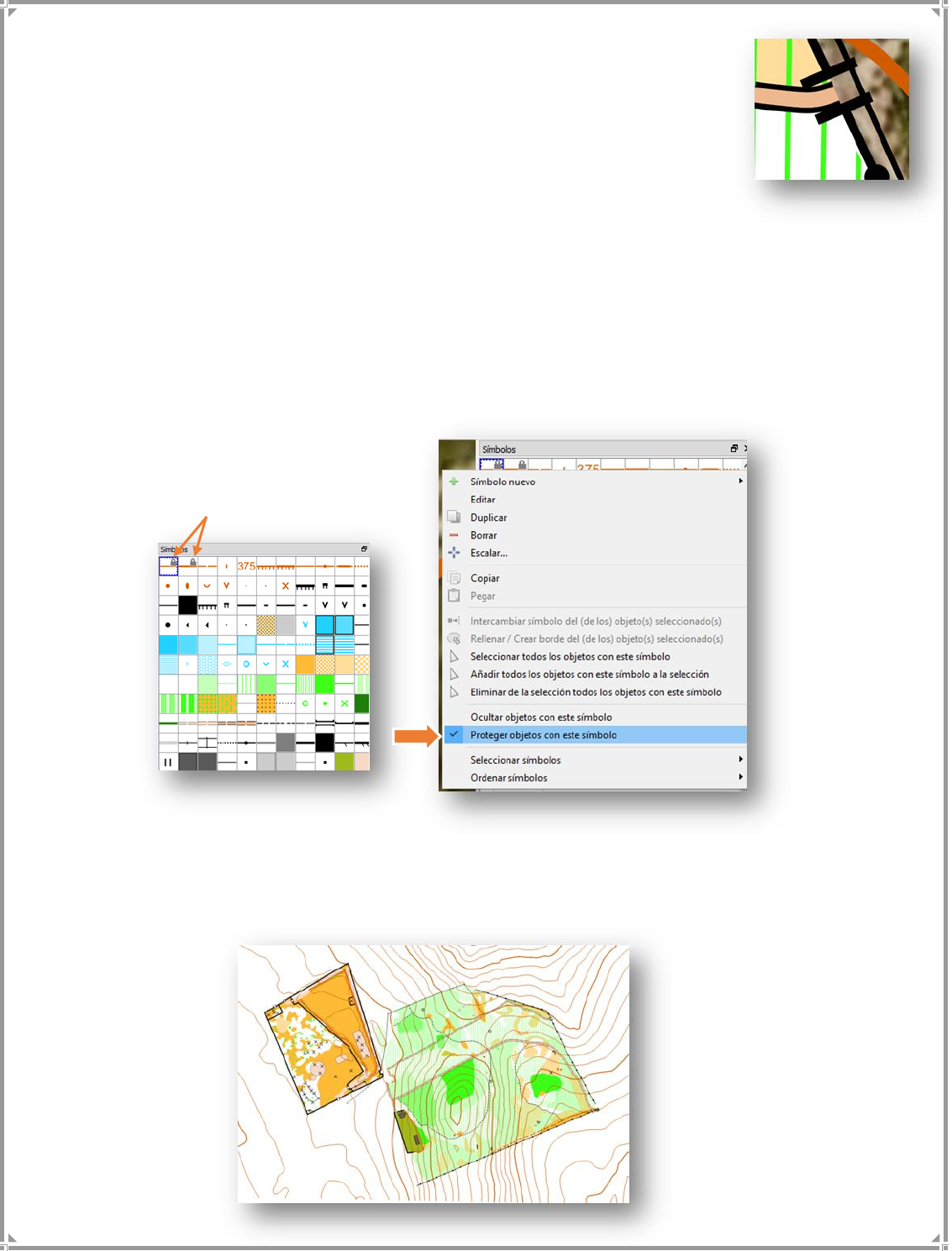
97
Nós adicionamos um símbolo de passagem e ajustamos as linhas com os nós, se
necessário. Aproveitamos e cortamos ou eliminamos as linhas de rede elétrica
que estão fora do mapa.
Nós cortamos uma linha em sua parte central. Agora vamos cortar uma linha no
final. Vamos ajustar todas as curvas de nível para que elas não se projetem nesse
local do mapa.
Lembre-se de que bloqueamos todas as curvas de nível para não modificá-las sem querer. Agora
vamos desbloqueá-las.
Pressionamos com o botão direito no símbolo da curva de nível que aparece com um cadeado e
no menu que se abre, desmarcamos "Proteger objetos com este símbolo". Repetimos a operação
com as curvas de nível mestras.
Clique direito
Nesta visão geral sem fotografia aérea, você pode apreciar melhor como você vai cortar as curvas
de nível.
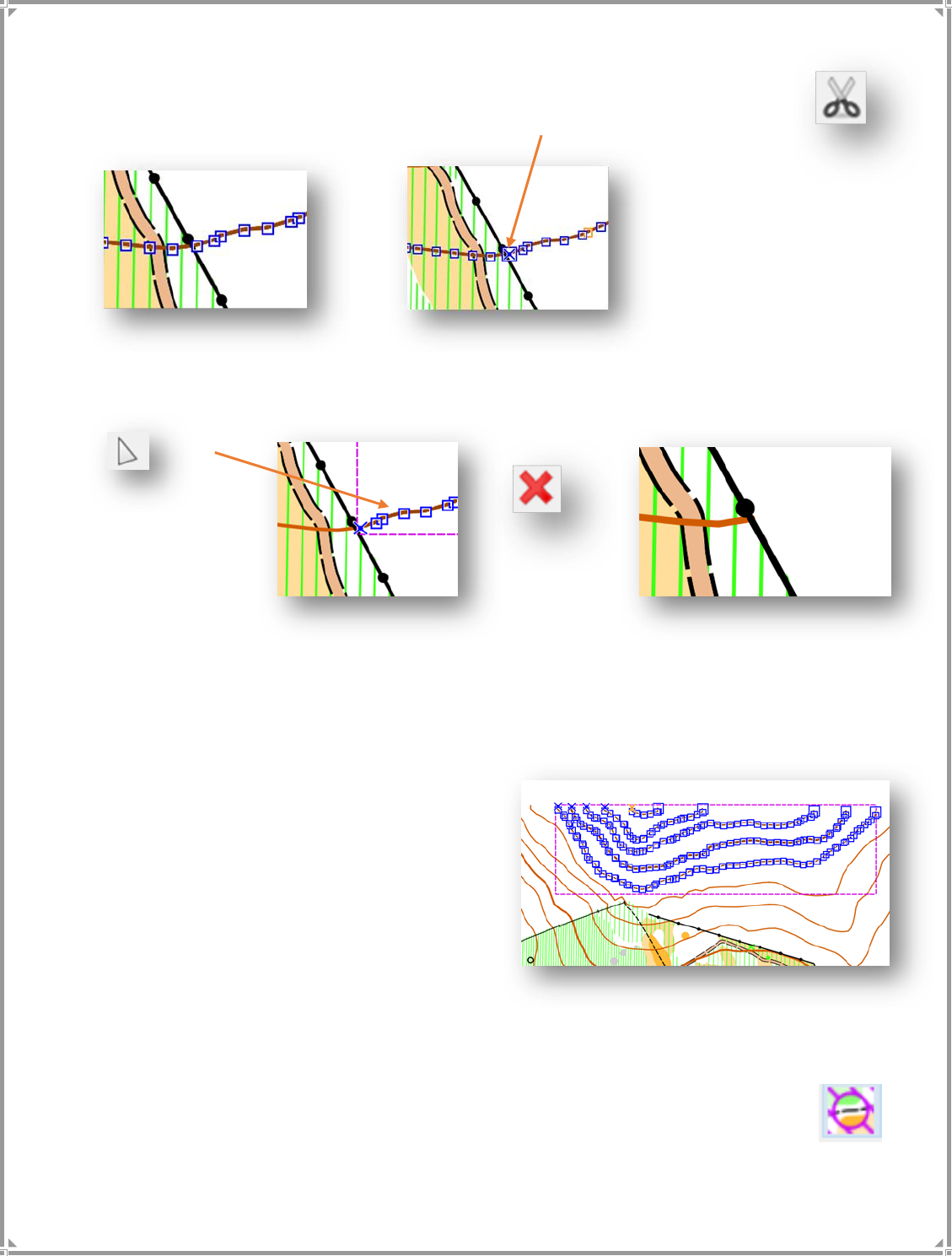
98
Vamos fazê-lo, é um trabalho laborioso que deve ser feito ... Selecionamos uma curva de
nível, então clicamos na ferramenta "Cortar objeto" e clicamos no lugar onde a curva de
nível começa a sair do nosso mapa.
A curva de nível foi
dividida em duas
partes.
Agora, selecionamos a parte que queremos excluir e clique na ferramenta "Apagar"
Quando apagar as curvas de nível, é necessário determinar se a parte a ser eliminada não entra no
mapa novamente para outro ponto, pois vamos apagar.
As curvas que não entram no mapa podem ser
selecionadas (várias de cada vez) e apagadas
diretamente.
Repetimos o processo com todas as curvas de nível, deixamos linhas onde as estradas irão, até que
fique desta maneira …
Nós também podemos desenhar um polígono com qualquer símbolo e clicar na opção
"Cortar" que eliminará todo o exterior do polígono, cortando as próprias curvas sem
eliminá-las.
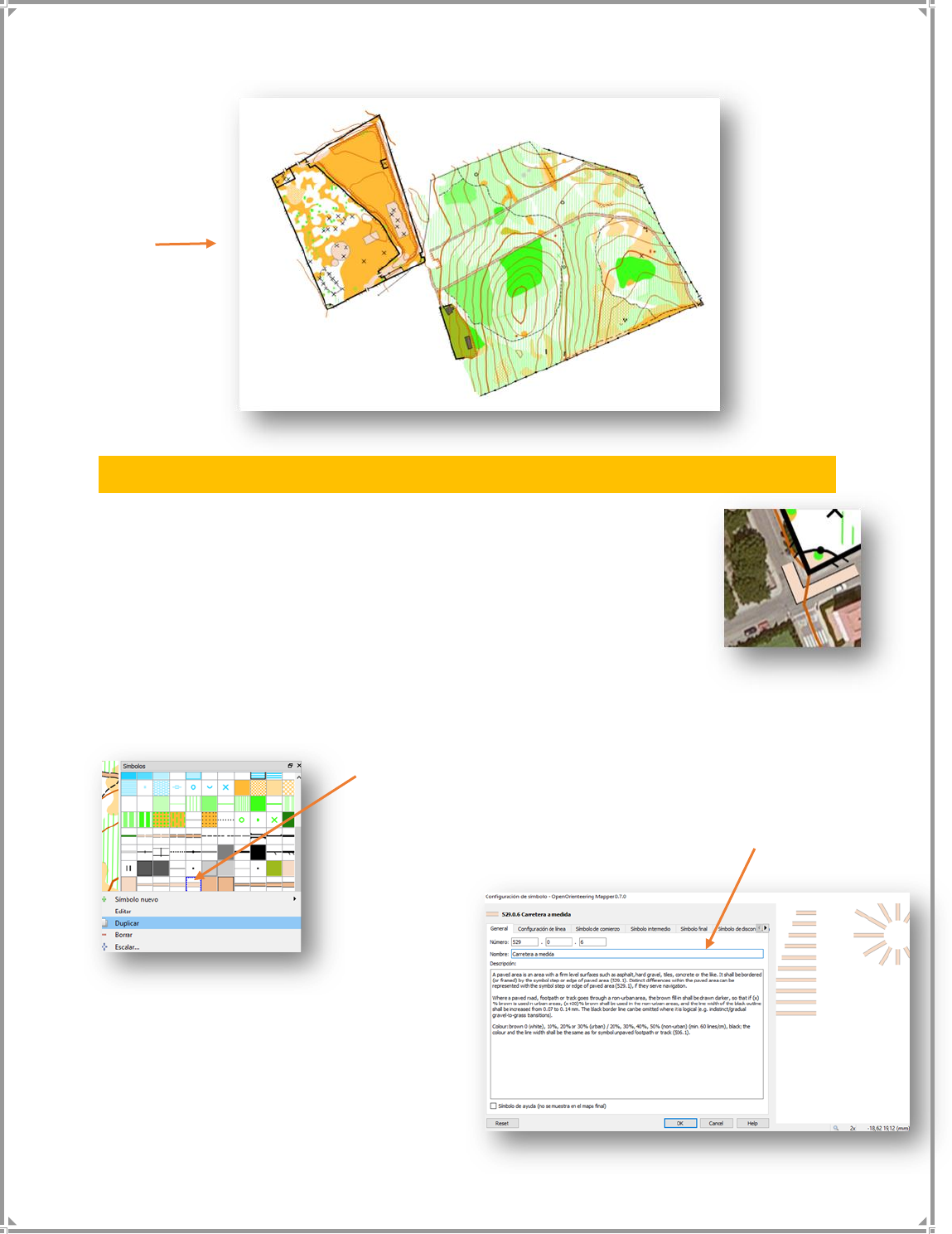
99
Resultado
Final
3.8. - Estradas
Conforme comentamos anteriormente, as estradas que vêm por padrão na
simbologia do programa não possuem largura suficiente para cobrir a área
pavimentada do mesmo que se vê na imagem.
As estradas devem se adaptar à largura real e, portanto, devemos criar um
símbolo rodoviário com a largura na medida.
Como aprendemos anteriormente, vamos duplicar o símbolo da estrada e
chamaremos de "Estrada Customizada". Clique duas vezes no símbolo da estrada urbana e depois
"Duplicar".
Clique duplo / duplicar
Uma vez criado, clicamos duas vezes no novo símbolo e
alteramos o nome.
Vamos desenhar um pedaço de estrada com o
novo símbolo que criamos e aumentaremos a
largura até corresponder ao que queremos.

100
Uma vez que a peça de teste é desenhada, pressionamos
duas vezes o símbolo duplicado para modificar sua
largura. Na guia "Configuração da linha", alteramos o
valor até que a estrada tenha a largura correta.
Em nosso caso de exemplo 2,30 mm.
Podemos ver na nossa peça de teste que a largura já
corresponde. Podemos apagar a seção de teste e
começar a desenhar as estradas com a ferramenta
"Desenhar linhas" e o novo símbolo.
Começamos em torno do parque. Uma vez que
terminamos a linha, podemos ajustar puxando os nós
para que ela se encaixe corretamente.
E continuamos com o
restante das estradas. A
próxima estrada é menor
e sim, ela se encaixa com
o símbolo original sem
duplicar.
E nas interseções da estrada fazemos um pequeno pedaço da
união que ajudará na orientação e dará uma melhor idéia do
todo.
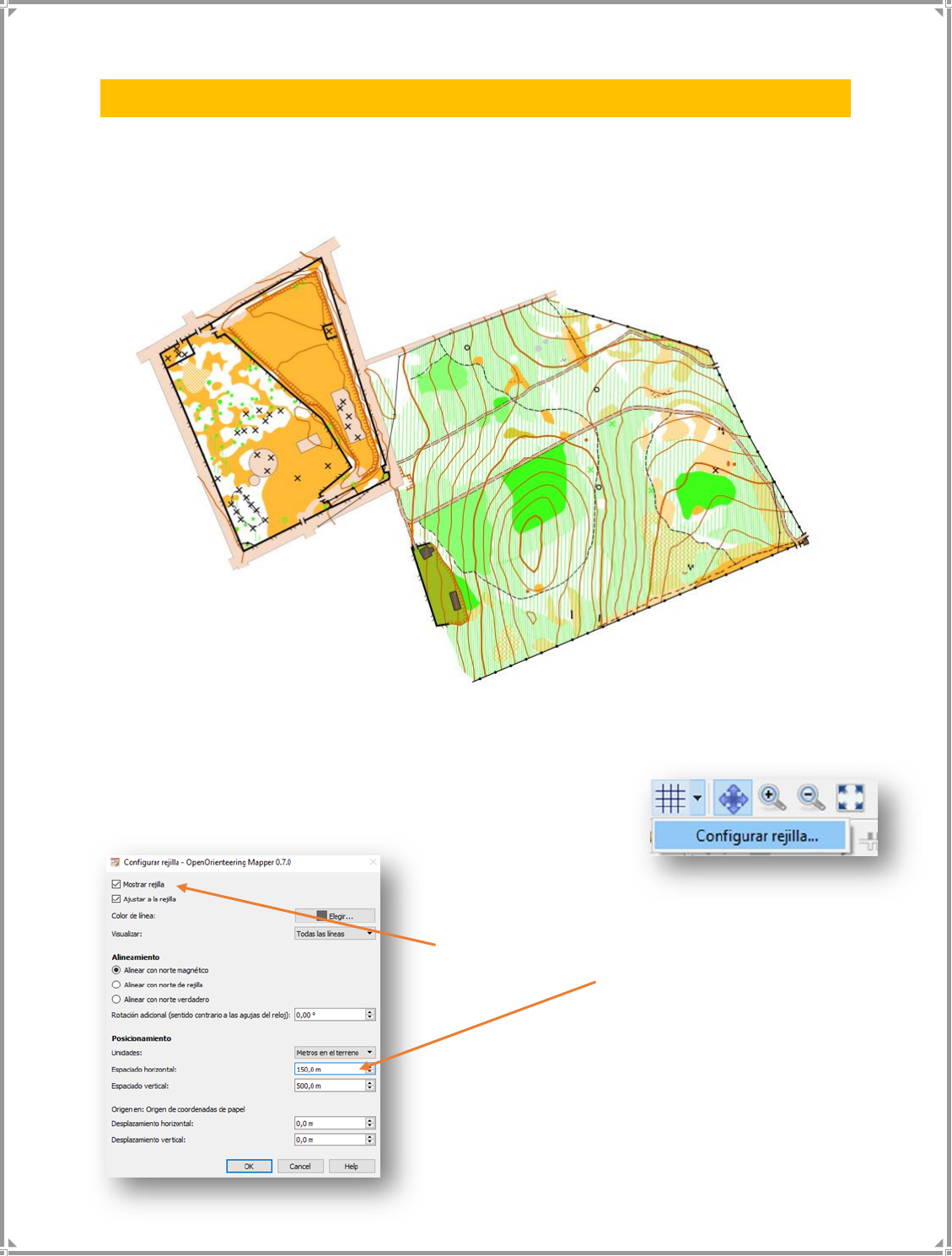
101
3.9. - Detalhes finais, linhas do norte, legenda, logos…
É hora de esconder os rascunhos "Transparentes" e o da fotografia de satélite e ver apenas o
nosso mapa, nossa missão agora é analisá-lo com lupa, corrigir imperfeições e melhorar a
legibilidade.
Vamos adicionar as linhas do norte. As normas de mapas de Sprint nos dizem que as linhas devem
estar a 150 metros de distância, para alcançar facilmente esse objetivo, usaremos uma ferramenta
do Open Orienteering Mapper.
Nós clicamos no símbolo da grade e depois em “Configurar grade”
Na janela que se abre, marcamos a caixa "Mostrar
grade" e colocamos o espaçamento horizontal em
"150 m".
Nós damos "Ok" e vemos uma grade com as linhas
espaçadas a cada 150 metros.
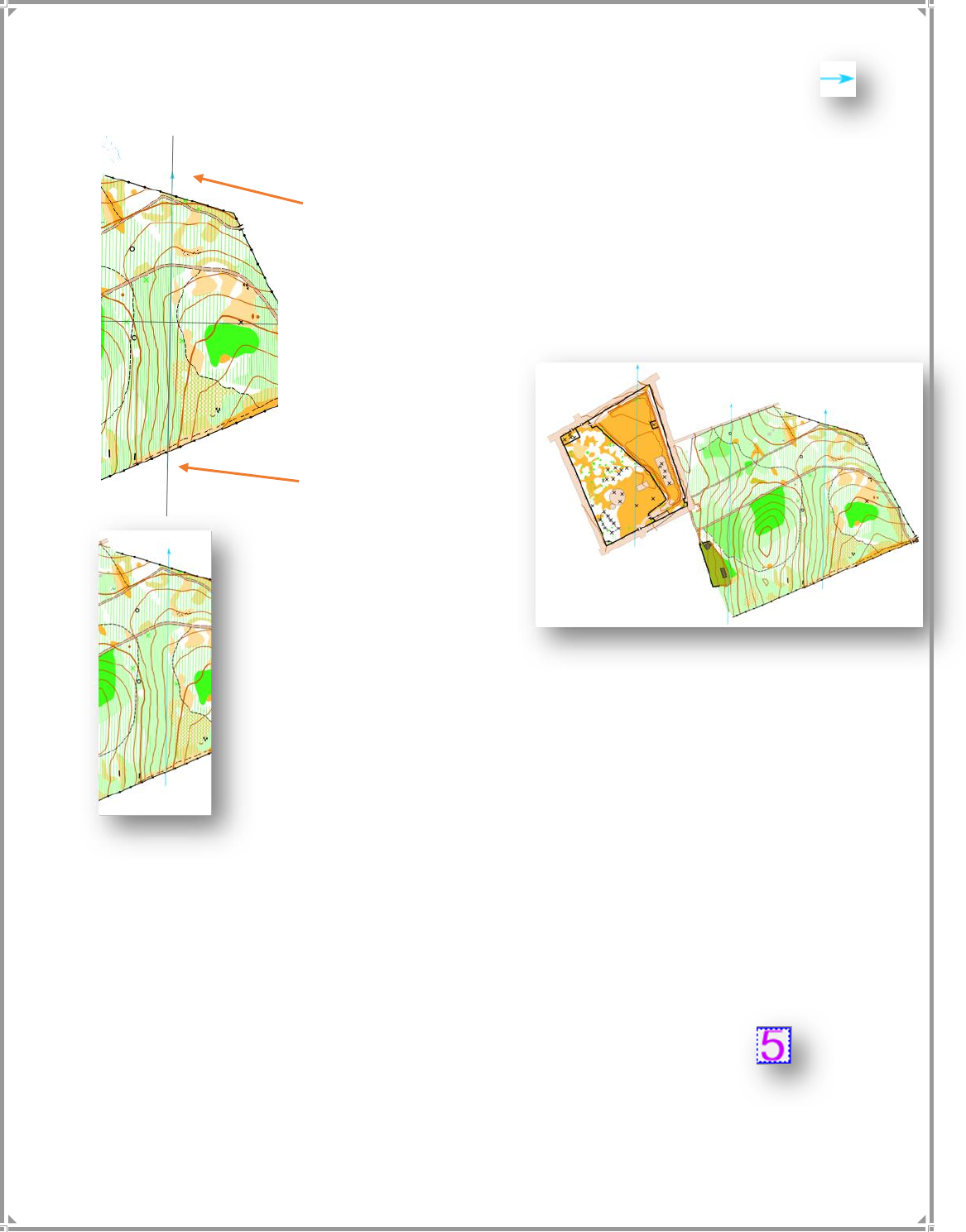
102
Selecionamos o símbolo "linha norte azul com flecha" e a ferramenta "Desenhar linhas".
2º clique (Direito)
Pressione uma vez na parte inferior e com a tecla "Control" pressionada,
clicaremos com o botão direito na parte superior seguindo uma das
linhas da grade. Pressione "Control" para fazer a linha reta.
1º Clique esquerdo + tecla
“Control”
Se clicarmos no botão de
grade, ficará oculto e
poderemos ver melhor o que
fizemos.
Continuamos com o resto…
Agora, vamos colocar os dados básicos do mapa, idealmente o mapa só
teve informações de que ao alterar o arquivo do mapa ou pasta do
computador não precisava mover mais anexos... Ou seja, se começarmos a
colocar imagens, logotipos e outros, toda vez que passamos o arquivo do
mapa de um lugar para outro, devemos também passar todos os arquivos
auxiliares.
Vamos colocar o essencial no mapa e os logotipos e imagens como a seta
norte os colocará no programa de traçar percursos que, para essas tarefas, é
muito mais fácil e prático, pois a ferramenta para colocar imagens OOM é menos intuitiva que a
do Purple Pen.
Começamos com o essencial, o nome do mapa. OOM apenas possui símbolos de texto
configurados para a simbologia oficial. Devemos duplicar um desses símbolos e dar as medidas e
cores que queremos.
Duplicamos o símbolo de número de ponto de cor magenta, clicamos com o botão
direito / “Duplicar”.
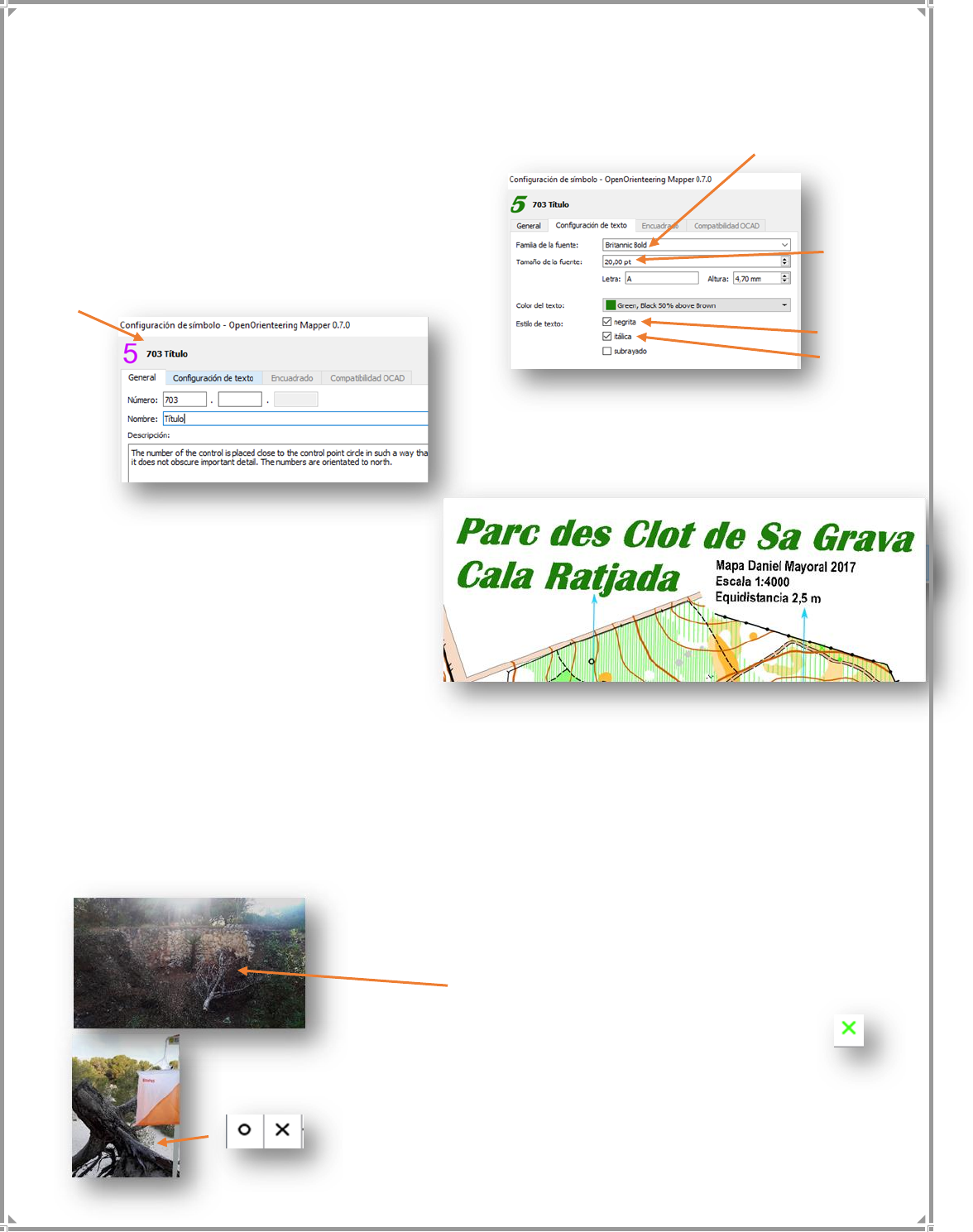
103
Vamos colocar o essencial no mapa e os logotipos e imagens como os colocaremos no programa
de traçar percursos que, para essas tarefas, é muito mais fácil e prático, pois a ferramenta para
colocar imagens OOM é menos intuitiva que a do Purple Pen.
Pressionamos duas vezes para mudar sua
configuração, nós a chamamos de "Título" e na
guia "Configuração de texto" colocamos a família
de fontes "Britannic Bold", tamanho da fonte "20
pt", cor "Verde"+ negrito + itálico
Selecionamos a ferramenta "Texto" e
escrevemos o título do mapa e lugar.
Repetimos a operação para criar outro
texto menor e escrevemos a escala e a
equidistância.
Outra informação básica que deve aparecer no nosso mapa é a legenda dos elementos especiais.
No nosso caso, atribuímos o símbolo 540 (x preto) de "Objeto especial feito pelo homem" a
qualquer objeto dessas características, especificamente: máquinas de ginástica, playgrounds,
objetivos, uma parede de escalada, rampas de skate e mesas de piquenique.
O símbolo 539 (o círculo preto) o designamos para fornos
circulares no meio da floresta.
O símbolo 420 (x verde) "Elemento especial de
vegetação" atribuímos a tocos de árvores.
Nós desenhamos um símbolo especial de cada um no
mapa e escrevemos o que significa.
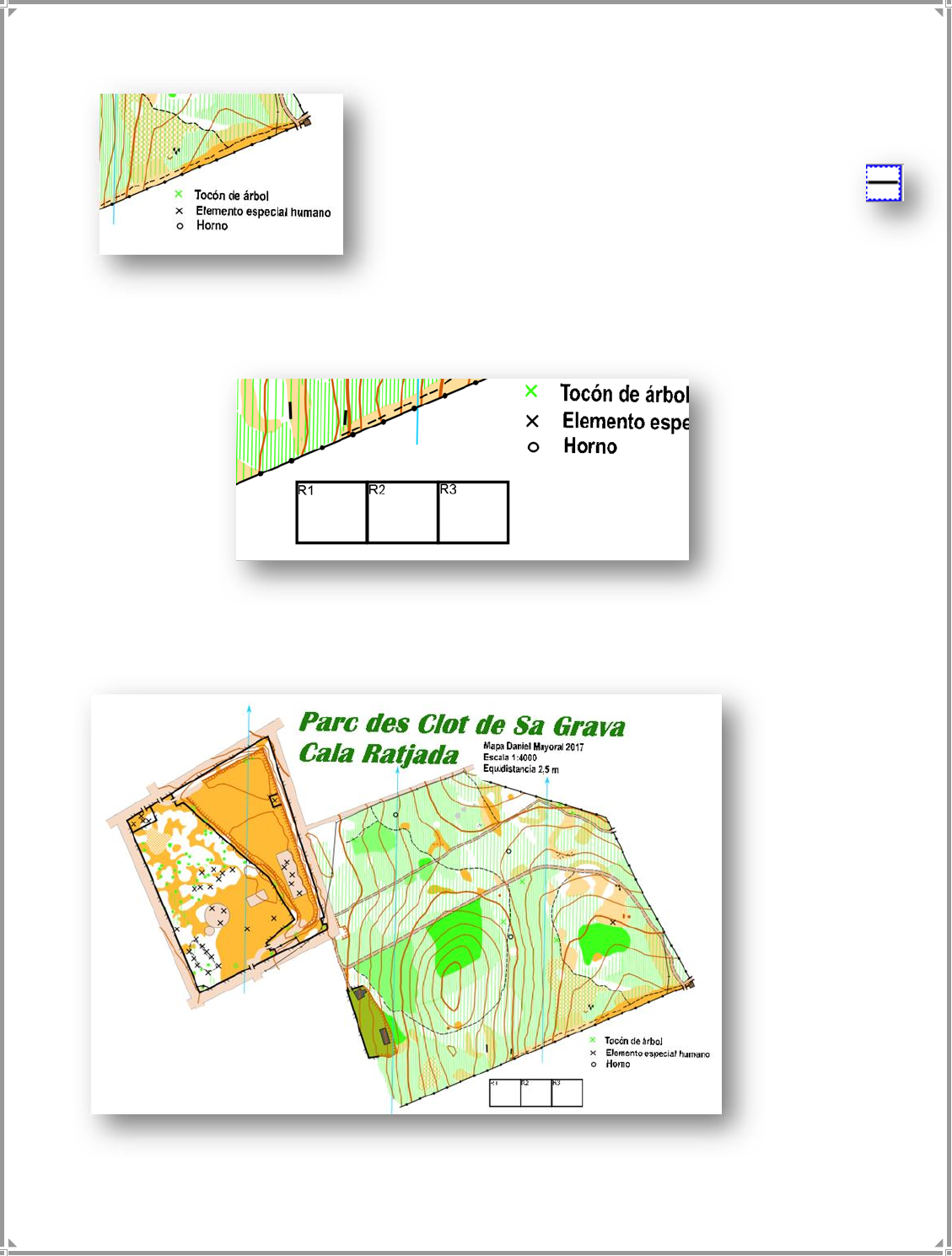
104
O último detalhe que vamos colocar são três tabelas que
são usadas para picotar com um picotador manual se o
sistema eletrônico falhar.
Nós vamos selecionar um símbolo que é uma linha preta
e com isso vamos desenhar três quadrados juntos com a
ferramenta "Desenhar retângulos", podemos
selecionar, por exemplo, o símbolo 203.1
Os retângulos devem ser colocados na borda do papel para que possam ser marcados com o
picotador manual e dentro, vamos escrever “R1”, “R2” e “R3” respectivamente.
Nosso mapa está concluído e falta o layout com os logotipos e os percursos que faremos com o
programa “Purple Pen”.
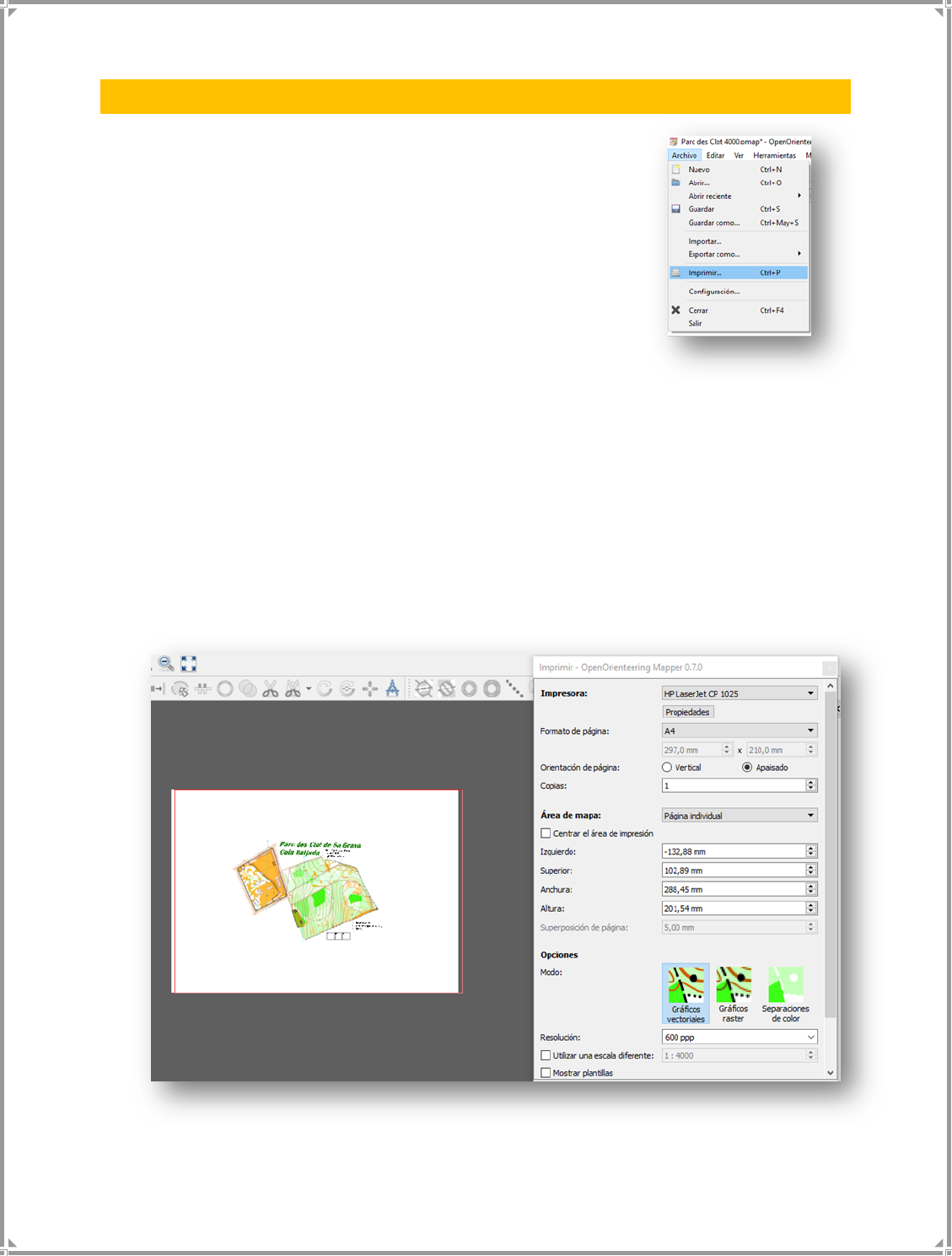
105
3.10. - Exportar e imprimir o mapa
Tenha em mente que a impressão de um percursos será feita
diretamente do programa de traçar percursos (Purple Pen) ou de um
PDF que exportamos do referido programa. A impressão do OOM
geralmente é para revisões do mapa, da cartografia ou de outras
necessidades.
Vamos imprimir… Clicamos em “Arquivo / Imprimir”
Abre-se uma janela de configuração.
Impressora: A impressora que queremos utilizar.
Formato de página: Vamos colocar A4 e veremos o que acontece...
Orientação da página: De acordo com a forma do mapa, será horizontal ou vertical, no nosso caso
horizontal (paisagem).
Área do mapa: colocaremos “Página individual” para que possamos conhecer os limites de nossa
A4 e se ela se encaixa ou não.
Mostrar mapa base: Se marcarmos, veríamos a foto de satélite e o resto dos mapas base.
Como podemos ver atrás do mapa, há uma caixa branca que representa o tamanho de uma folha
A4. Tem folha sobrando.
Vamos trocar o campo “Formato de página” para A5…
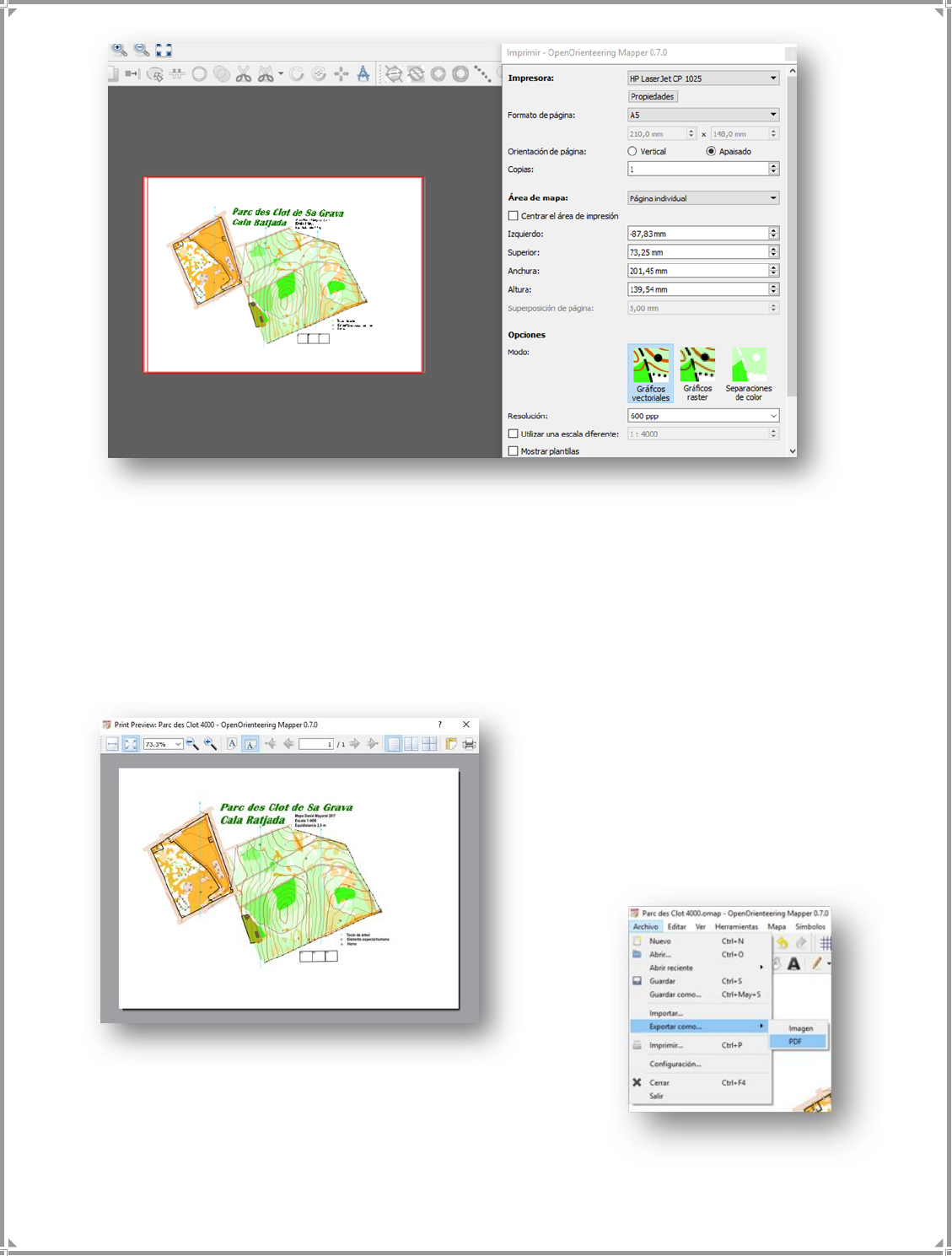
106
Podemos arrastar a caixa branca na tela para colocá-la onde queremos que ela seja impressa.
Como podemos ver agora, o tamanho A5 é ideal, pois há apenas um pouco de papel sobrando que
usaremos com os percursos.
Antes de imprimir, temos a opção de pré-visualizar pressionando o botão com esse nome ao lado
do de imprimir. Veremos o resultado final antes da impressão.
Nós podemos exportar nosso mapa
como uma imagem ou como um pdf.
Clique em "Arquivo / Exportar como ..."
o processo é idêntico à impressão.
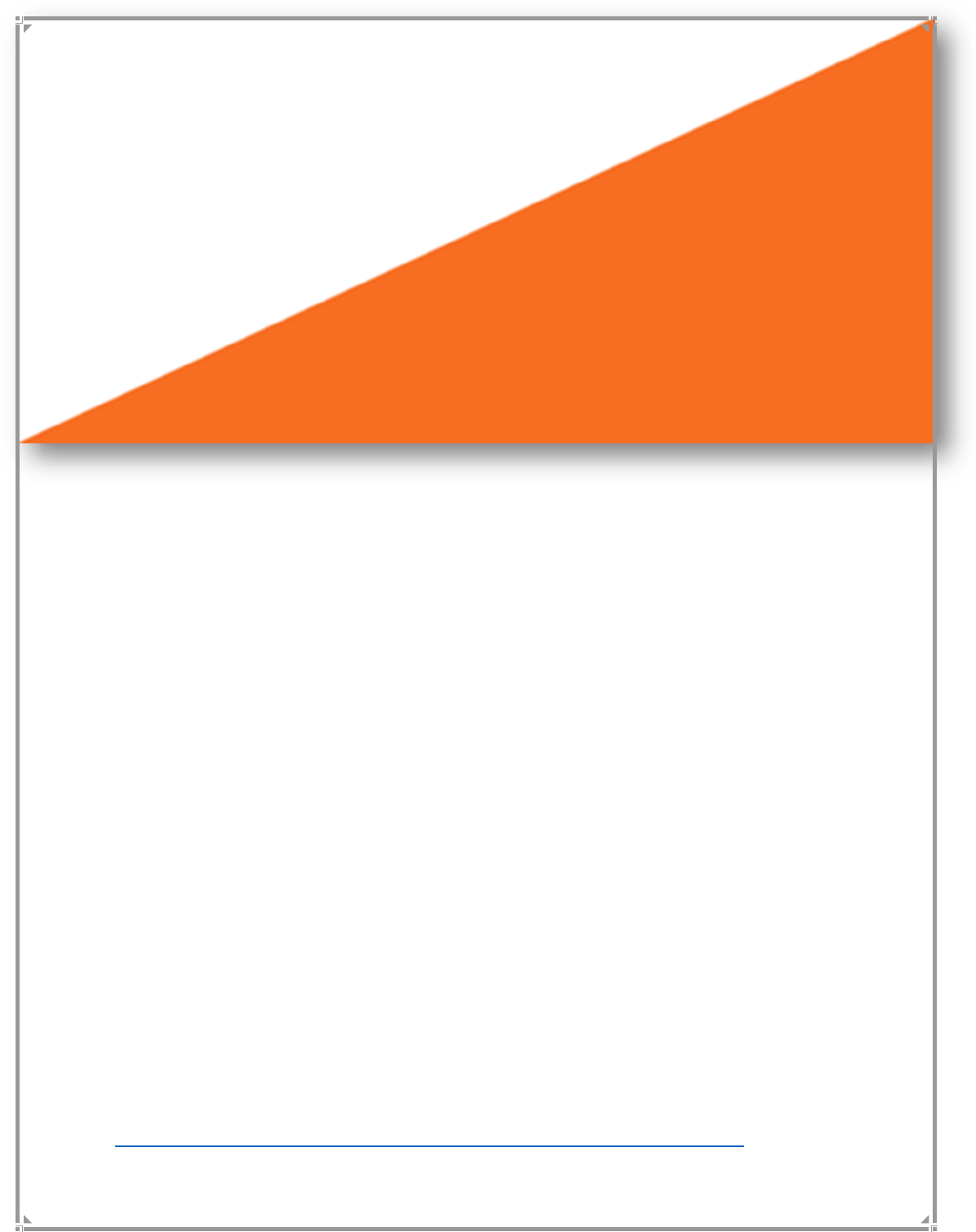
107
4
INICIAÇÃO AO SOFTWARE DE
TRAÇAR PERCURSOS PURPLE PEN
Mudamos de assunto e depois de três capítulos intensivos de cartografia, vamos nos concentrar
na gestão do software de traçar percursos Purple Pen. Até agora, a maneira mais comum de traçar
percursos de orientação era o uso das próprias ferramentas de percurso do software OCAD, com o
consequente custo econômico e uma considerável complexidade no tratamento, uma vez que não
era um aplicativo exclusivamente dedicado aos percursos, mas uma ferramenta integrada em um
software profissional que realmente é de cartografia.
Atualmente o Open Orienteering Mapper já possui uma ferramenta integrada específica de traçar
percursos em desenvolvimento, para a realização de percursos que podem ser úteis para
treinamentos ou percursos-demo.
Com a chegada do Purple Pen, uma lufada de ar fresco chegou aos traçadores para poder ter um
software simples, específico e gratuito que atenda plenamente as expectativas necessárias. Purple
Pen primeiro funcionou apenas com os arquivos de mapa do OCAD, mas agora evoluiu e suporta
os arquivos de mapa do Open orienteering Mapper, além de permitir-nos fazer traçados em
arquivos ou fotografias pdf.
No caso que nos diz respeito, o exemplo do "Parc des Clot", procederemos ao uso do mapa que
geramos com o Open Orienteering Mapper e criaremos 2 percursos diferentes: um de iniciação
não competitiva, em que a descrição dos controles será em texto, e outro de nível médio de
competição com descrição de controles com símbolos. Também criaremos um percurso tipo
fazenda com todos os pontos de controle usados. É desnecessário dizer que não vamos ensinar a
traçar percursos e que cabe ao leitor expandir o conhecimento.
Neste ponto, devemos ter em mãos o regulamento sobre a descrição dos controles.
Especificação Internacional para Descrições de Controle
http://blogdoorientista.blogspot.com.br/p/international-orienteering-federation.html
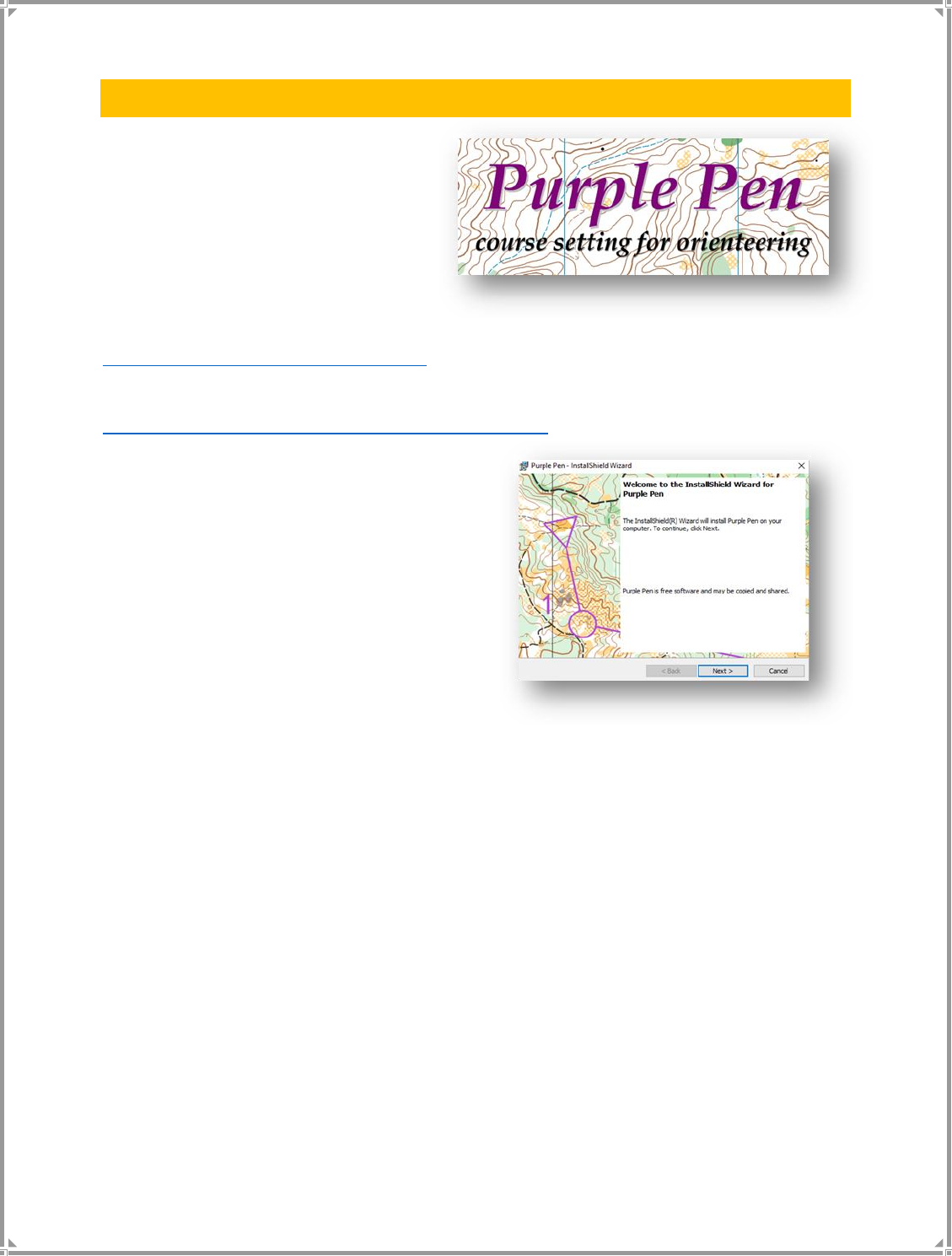
108
4.1. - Baixar e instalar
Entramos na página web do Purple Pen,
na seção de downloads podemos ver
todas as versões disponíveis. Para a
preparação deste manual, utilizamos a
versão 3.0.1
Link para a seção de downloads do Purple
Pen:
http://purplepen.golde.org/download.htm
Link direto para a versão 3.1.1:
http://purplepen.golde.org/downloads/purplepen-311.exe
A instalação não representa nenhum problema
especial, pressione "Next" em tudo e o programa
será instalado.
A versão atual já está atualizada para o padrão de
2018.
Ao abrir o programa, podemos alterar o idioma
em "Arquivo / idioma do programa"
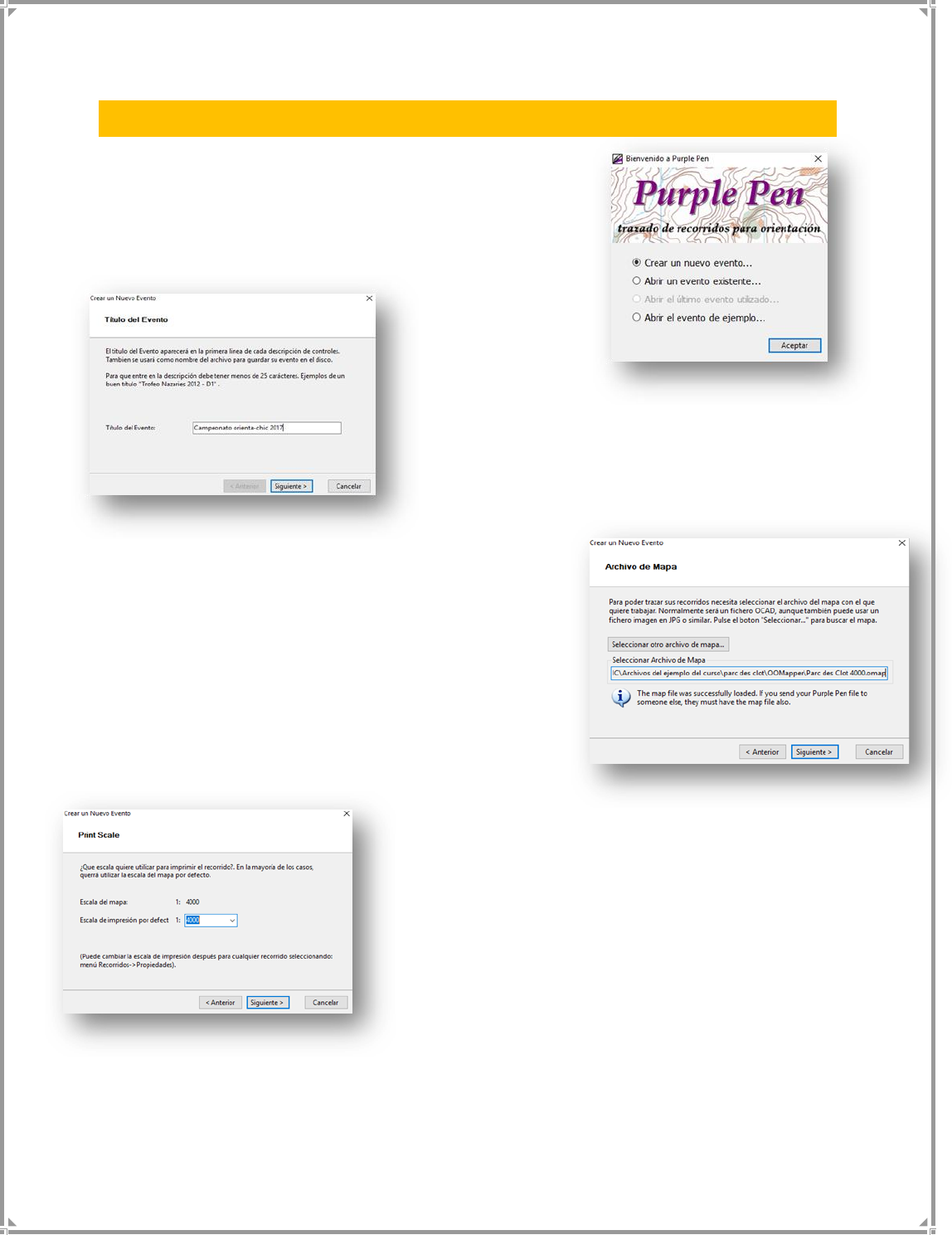
109
4.2. - Importar o mapa e configuração inicial
Abrimos o programa pela primeira vez e abre uma janela de
boas-vindas inicial na qual selecionaremos "Criar um novo
evento ..." e clique em "Aceitar". Uma janela abre para inserir o
nome do evento…
Uma vez que vamos criar um campeonato infantil,
vamos chamá-lo “Campeonato Orienta-chic 2017”,
inserir o título e clique em “Próximo”.
Outra janela é aberta para selecionar o mapa a ser usado.
Nesse caso, usaremos o arquivo de mapa do Open
Orienteering Mapper que possui uma extensão ".omap"
também poderíamos usar um pdf ou uma fotografia.
Selecionamos o arquivo e clicamos em “Próximo”.
Outra janela abre onde devemos indicar a escala de
impressão do mapa que, por padrão, está configurado na
escala do mapa, no nosso caso 1: 4000. Estes dados podem
ser modificados posteriormente. Clique em “Próximo”.
A próxima janela nos permite configurar o papel onde o
mapa será impresso, como vimos no capítulo anterior, o
tamanho ideal para o nosso mapa era um A5 em layout
horizontal (Paisagem). Nós configuramos esses dados e
clicamos em “Próximo”.
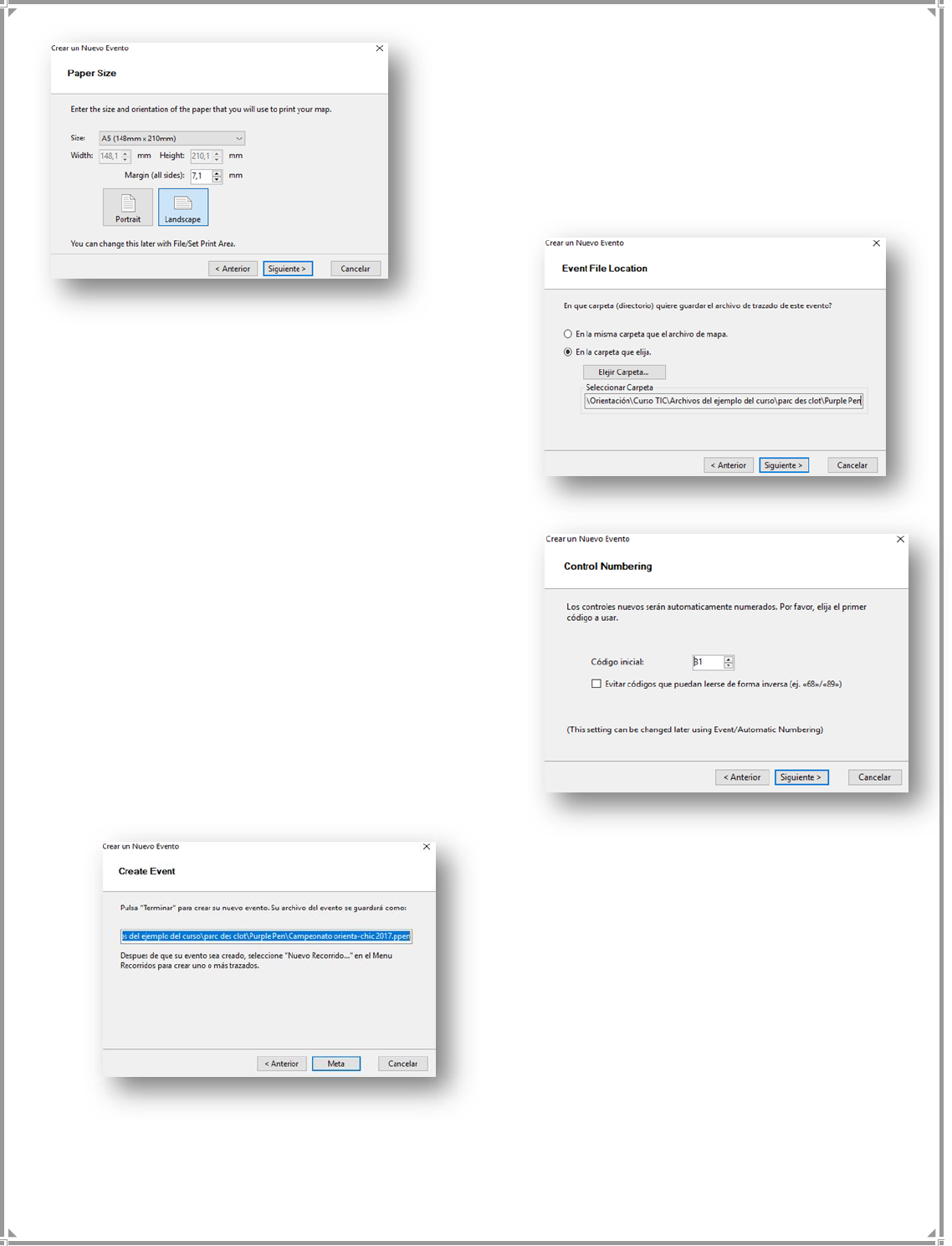
110
Outra janela nos pergunta onde queremos que o
arquivo de percurso seja salvo. Clique em "Na pasta
de sua escolha" e criaremos no seu computador
uma pasta ao lado dos outros deste projeto que
chamaremos de "Purple Pen". Selecionamos a pasta
que acabamos de criar e clicamos em “Próximo”.
Outra janela nos pergunta qual o código que
queremos iniciar a numeração dos controles, como
podemos ver, por padrão "o ponto 31" é
estabelecido.
O 31 geralmente é o código usado em geral para
iniciar a numeração porque, se fossem números de 1
a 31, poderia facilmente confundir a ordem dos
pontos com o número dele. Deixamos o valor 31 e
continuamos, o programa atribuirá automaticamente
os números aos controles a partir de 31, embora
possamos alterá-los manualmente quando quisermos.
Ele abre uma janela final que é uma mera
confirmação para criar o evento, se tudo
estiver correto, clique em “Finalizar”.
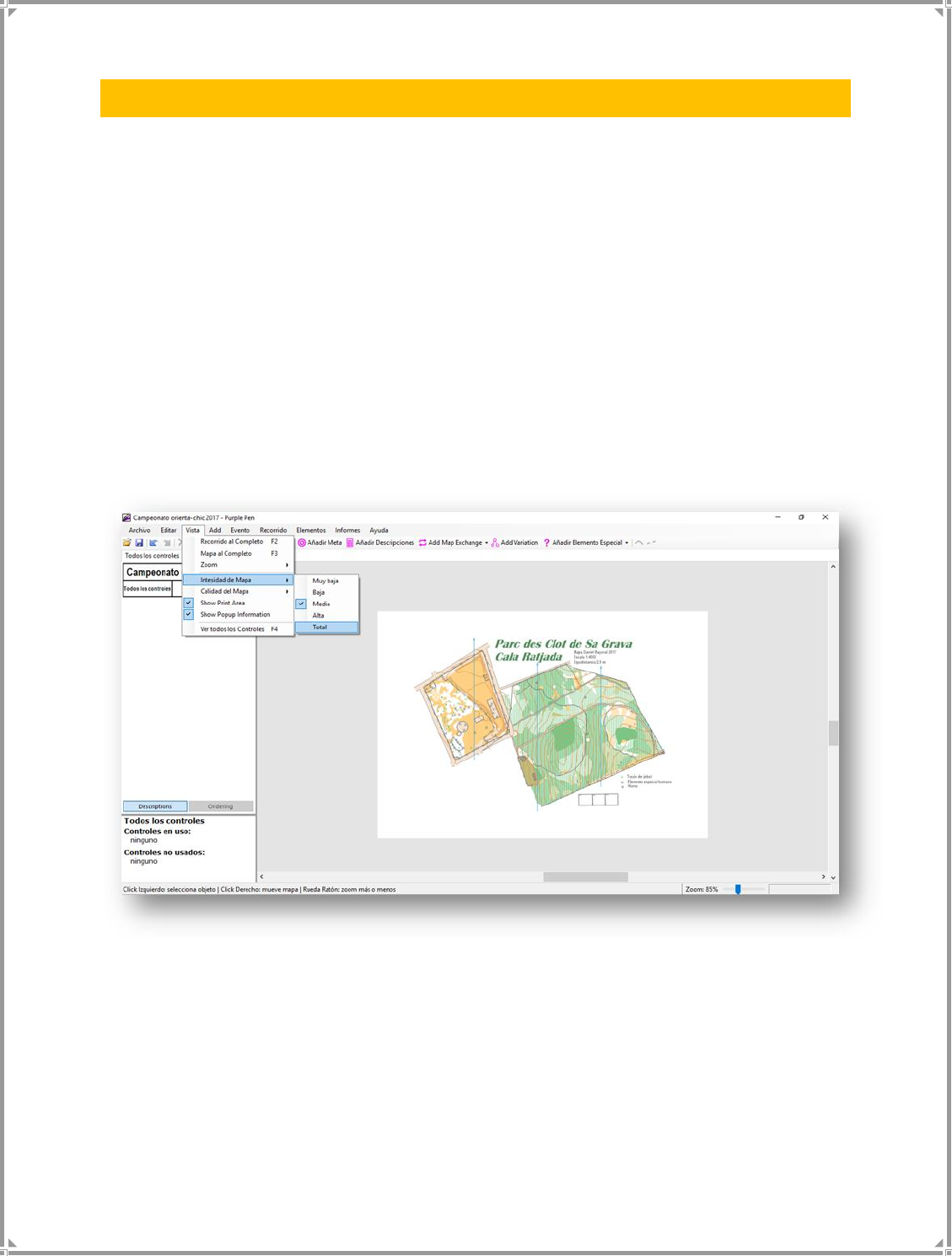
111
4.3. - Introduzir pontos em geral
Criaremos os seguintes percursos com um total de 15 pontos de controle:
- Iniciante (nível não competitivo, nível fácil, 7 controles, descrição dos controles em texto)
- Competição (Competitivo, nível médio, 10 controles, descrição dos controles padrão em
símbolos)
- Fazenda (Competitivo, 15 controles, descrição dos controles padrão + pontos de controle)
Vamos começar a apresentar cada um dos 15 pontos de controle e sua descrição, além da partida
e da chegada. Vamos começar no início, a partida.
Em uma primeira olhada na interface do Purple Pen, podemos ver nosso mapa que parece de
forma tênue para que nossos percursos se destaquem e podemos vê-los claramente, se quisermos
mudar esse parâmetro e queremos ver de forma mais intensa o mapa, podemos alterá-lo em
"Vista / intensidade do mapa", embora recomendamos deixar como está.
Na parte esquerda da tela, temos uma seção em que veremos os controles que estamos
introduzindo e separados por guias em cada um dos percursos, como podemos ver agora, há
apenas uma que é chamada de "Todos os controles" e marca 0 pontos de controle.
Vamos colocar na nossa partida... (pode haver mais de uma)
Vamos procurar o lugar do mapa onde queremos localizar a partida, podemos mover o mapa com
a roda do mouse (zoom) ou arrastando com o cursor (mova o mapa). Uma vez localizado, clique na
ferramenta "Adicionar Partida" e clique no lugar que queremos.
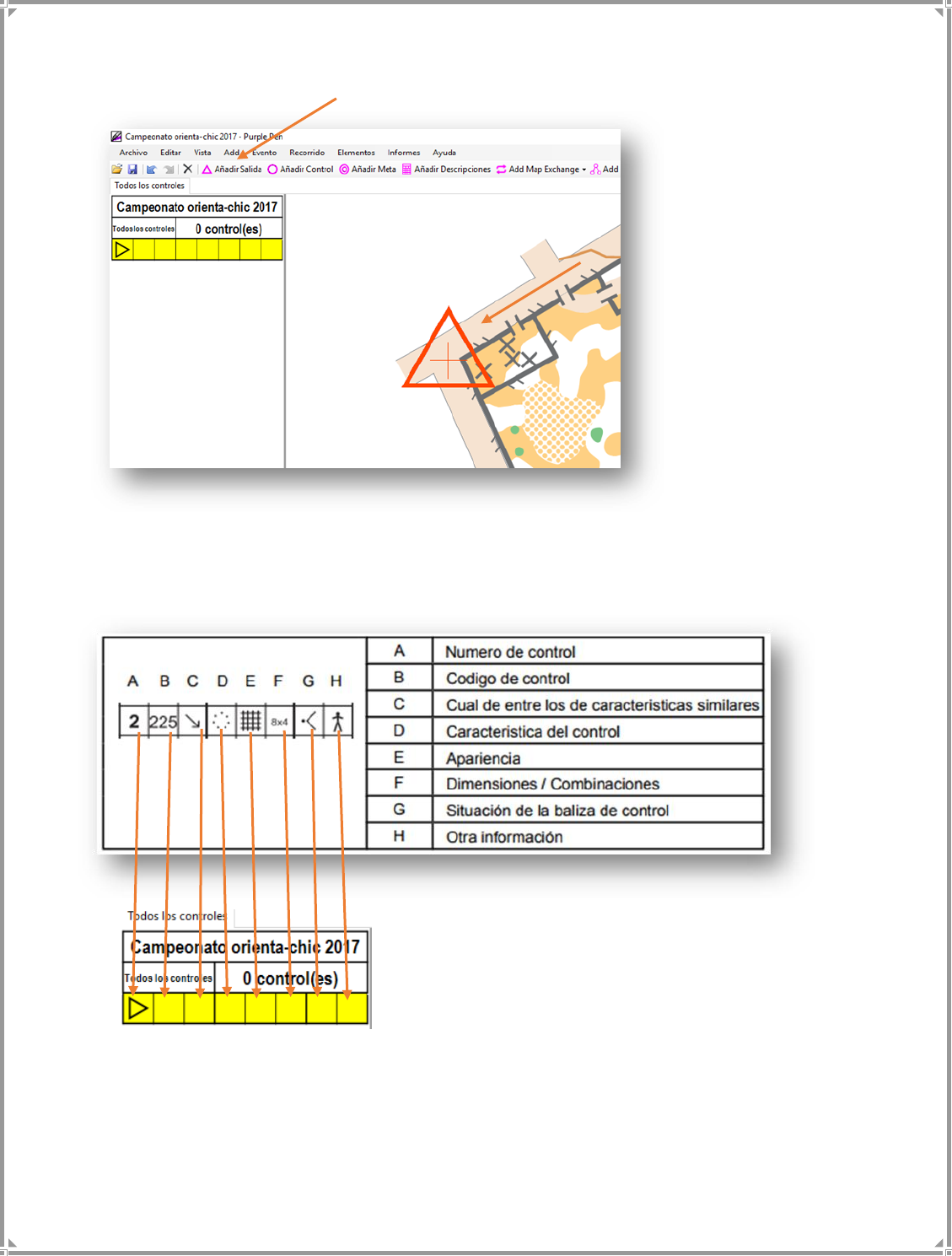
112
1º
2º
Nossa partida já aparece na lista de controles, agora vamos apresentar onde está localizado para a
descrição dos controles. Embora não seja o final deste manual, vale a pena lembrar que significa
cada coluna da descrição dos controles.
Como podemos ver, vamos apresentar na coluna D as
características do controle, no nosso exemplo a saída está
em uma junção de estrada.
Vamos clicar na coluna D e um menu suspenso aparecerá
com todos os símbolos possíveis, se passarmos o mouse, podemos ver no texto o que eles
significam. Buscamos a estrada e selecionamos.
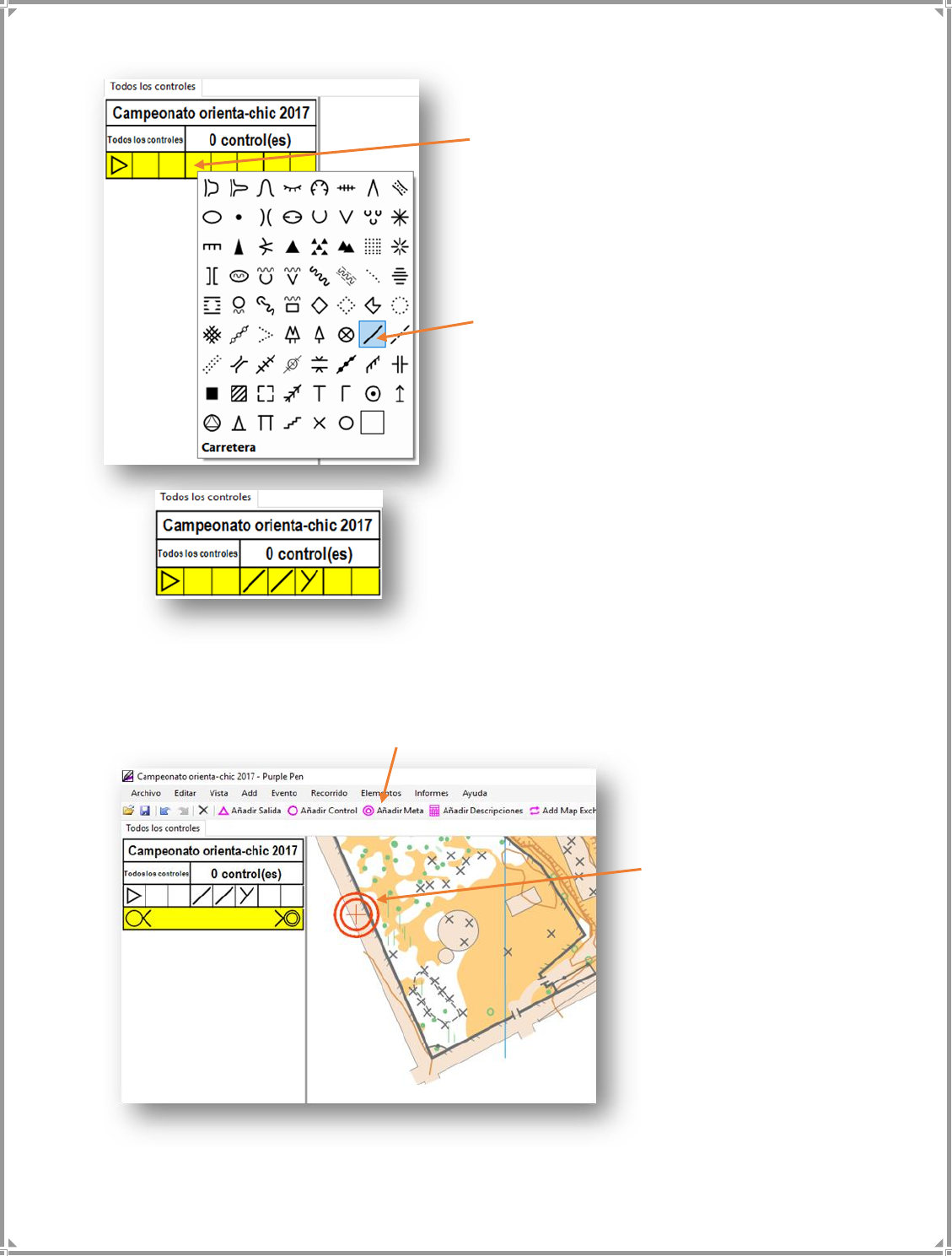
113
1º Clicamos sobre a coluna D
2º Selecionamos o símbolo de estrada
O símbolo é selecionado, mas nossa partida está
em uma junção de estradas, então devemos
indicá-lo como tal. Clique na coluna E e na
estrada novamente.
Então clicamos na coluna F e selecionamos o símbolo
"Junção"
Nós já descrevemos nossa partida, agora vamos realizar a mesma manobra com a chegada (pode
haver várias chegadas). Buscamos o lugar onde queremos que a chegada esteja localizada e clique
na ferramenta "Adicionar chegada" e depois clique no lugar exato onde queremos colocá-la.
Nossa chegada já está listado na lista de controles.
Já localizamos a paritda
e a chegada,
continuamos com cada
um dos pontos de
controle.
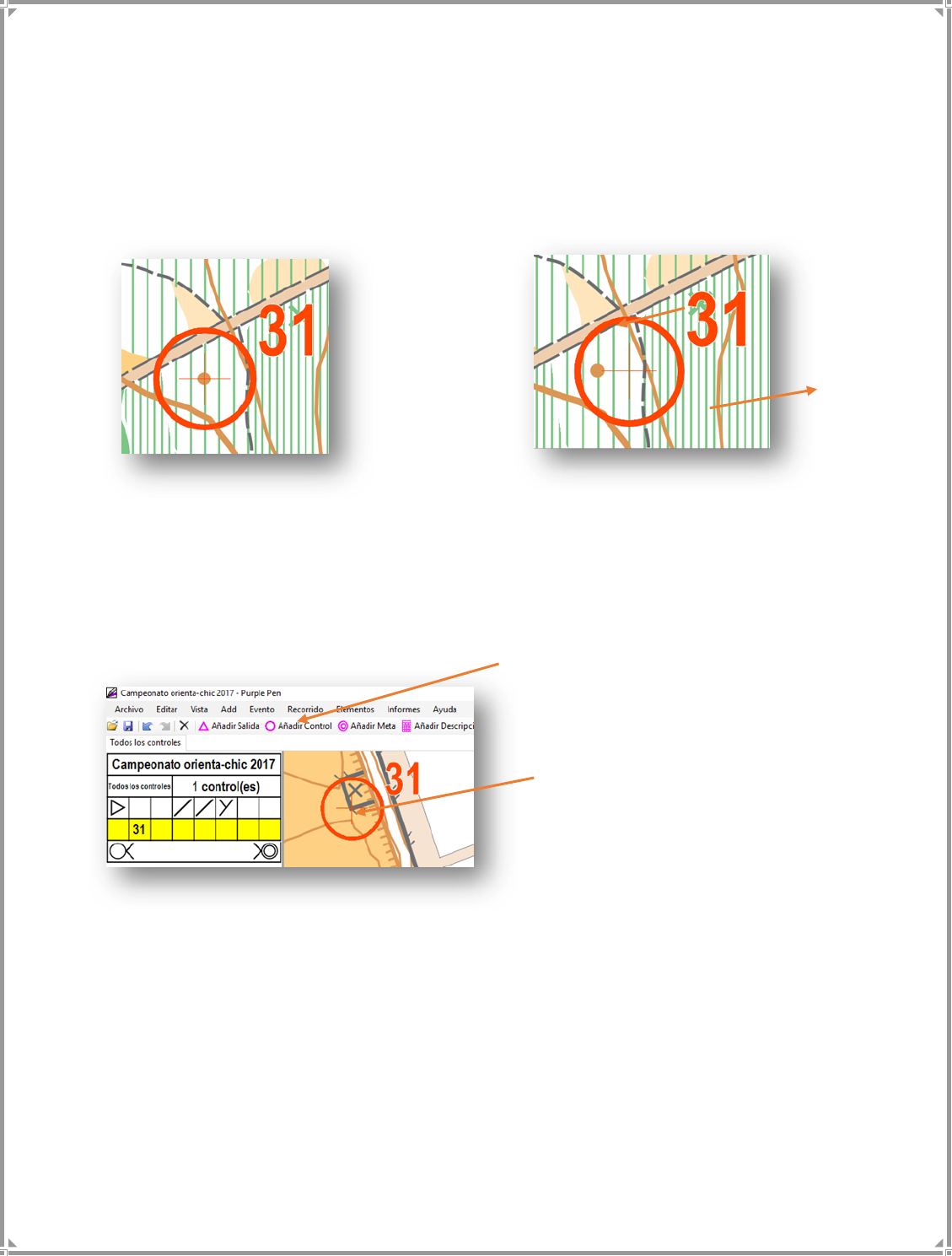
114
É importante ter em mente que os elementos que apresentamos (partida, controle e chegada)
devem ser colocados de tal forma que o centro do elemento no Purple Pen coincida com o lugar
exato do elemento no terreno real. Para nos ajudar, podemos ver uma cruz que indica o centro do
símbolo.
Vamos ver um exemplo fictício com um controle localizado em um montículo de terra.
Bien
Mal
Uma vez que este detalhe importante foi esclarecido, nós vamos apresentar os controles, o
primeiro que inserimos será atribuído com o número 31.
Selecionamos a ferramenta "Adicionar controle" e, em seguida, clique no local exato onde o
controle será localizado, no canto de uma cerca. Nosso controle está incorporado na lista.
1º
2º
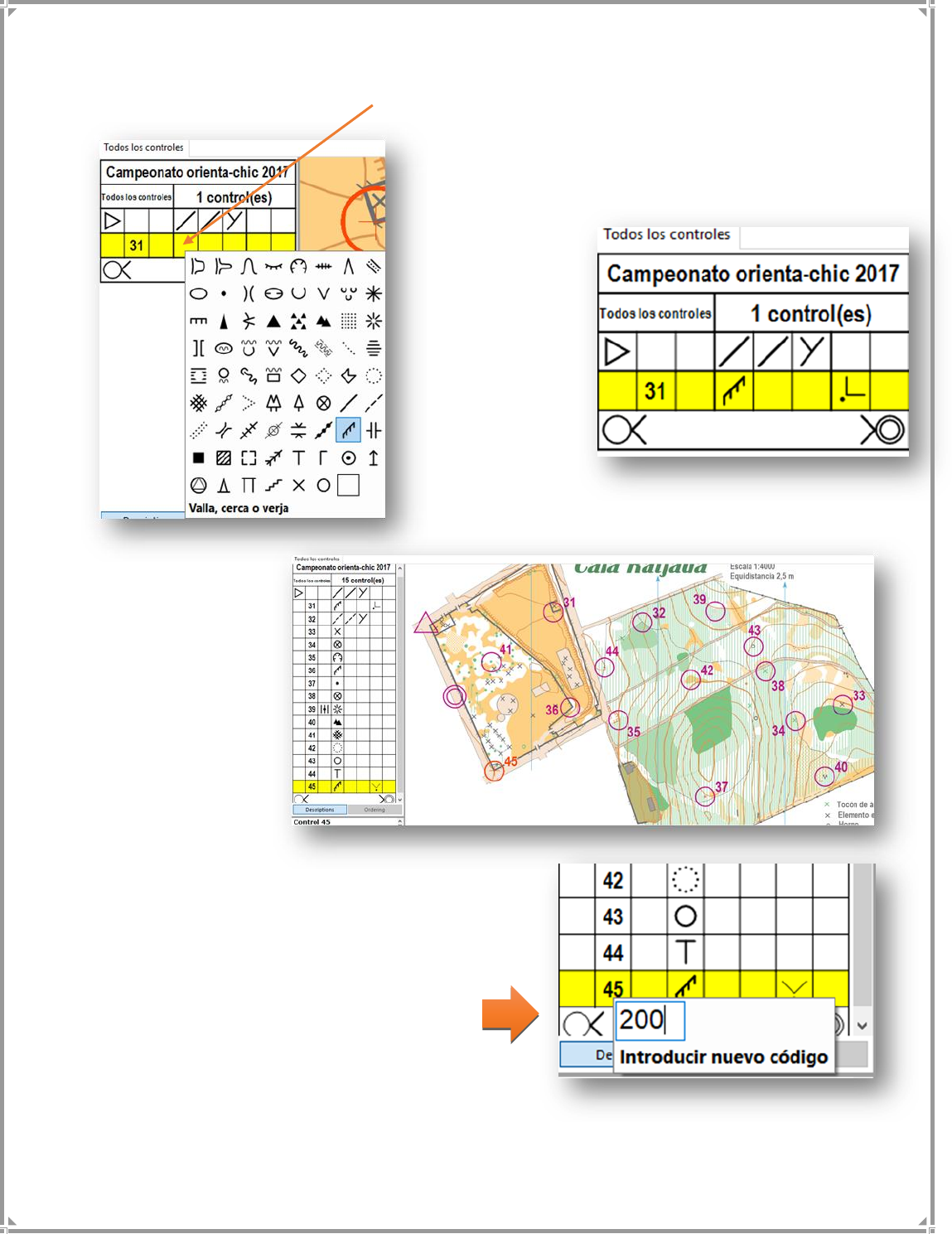
115
Vamos apresentar a descrição do controle. Clique na coluna D e marque o símbolo “Cerca” .
Então clicamos na coluna G e selecione “Canto
sudoeste (exterior)”
Repetimos o
processo com
cada um dos
controles da
mesma maneira
até que
tenhamos 15.
Aprenderemos a
corrigir erros e fazer
correções.
Corrigir um número
de controle.
Usaremos para
alterar o número do
último controle, pois
geralmente é
atribuído um
número de três
dígitos, como 100 ou 200, por exemplo. Na lista de
controles, clicamos no número que queremos mudar,
neste caso o 45, um quadrado irá abrir onde inserimos o
novo número (200) e damos "Enter".
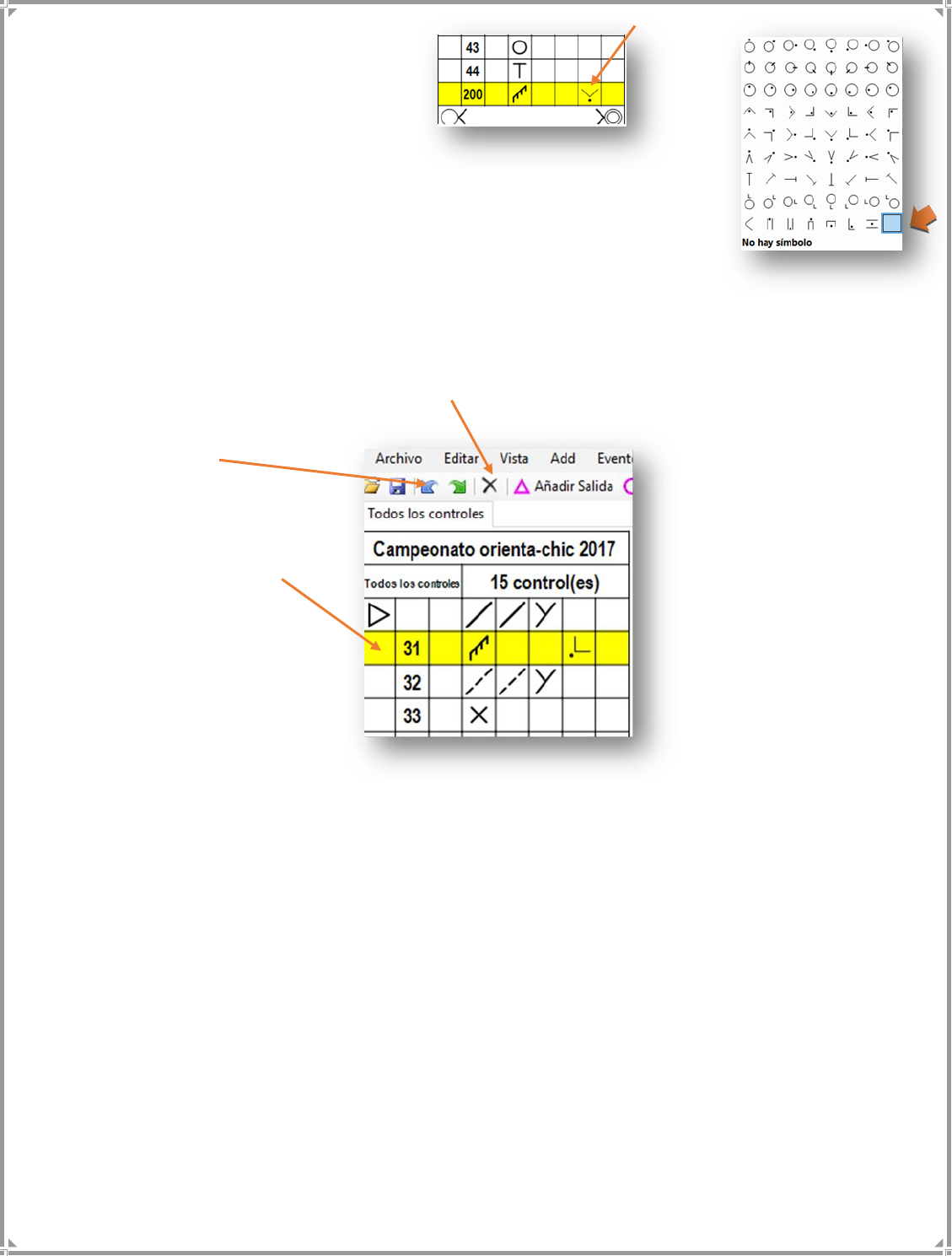
116
Agora suponha que cometemos um
erro em uma descrição, clicamos na
descrição que queremos mudar e
temos duas possibilidades, selecionar
outro símbolo pelo qual mudaremos ou selecione "Sem símbolo" para deixá-lo
em branco.
Para eliminar um controle, primeiro o selecionamos clicando na lista (ele fica
amarelo) e depois clicamos na ferramenta "Excluir" ou na tecla "Apagar" no
teclado.
Se cometermos erros, podemos "Fazer / desfazer" com as setas
2º clic borrar
Fazer /Desfazer
1º clique selecionar controle
Já configuramos todos os nossos controles, agora os distribuiremos em percursos…
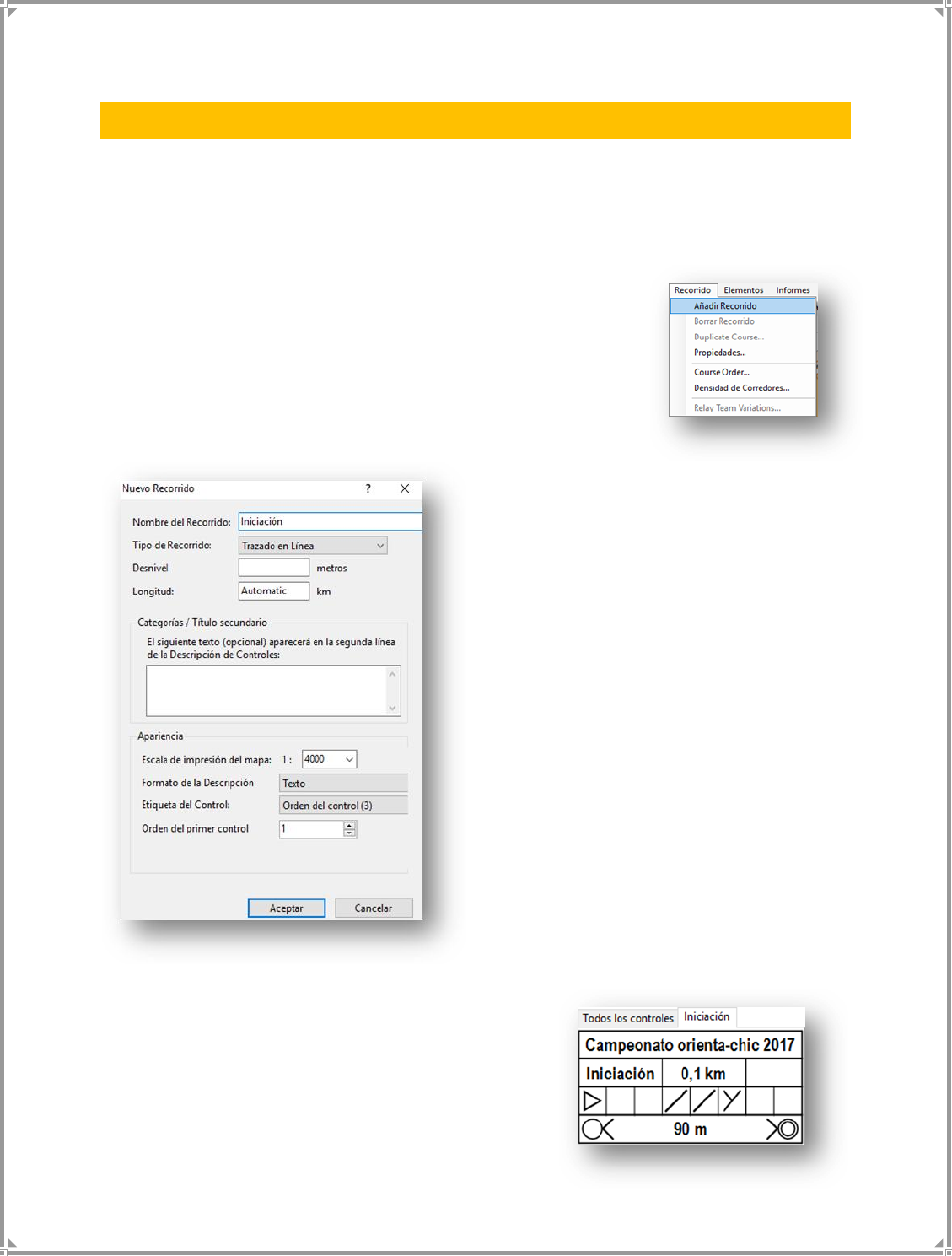
117
4.4. - Criação de um percurso simples para iniciantes
Vamos criar dois percursos simples, recordemos….
- Iniciante (Não competitivo, nível fácil, 7 controles, descrição dos controles em texto)
- Competição (Competitivo, nível médio, 10 controles, descrição dos controles padrão em
símbolos)
Vamos começar com o de iniciantes. Clicamos em “Percurso /
adicionar percurso”
Nome do percurso: “Iniciaciante”
Tipo de percurso: “Percurso simples”
Desnível: É introduzido no final, já que devemos
calcular o desnível com a soma das curvas de
nível ou com um programa. Veremos mais
tarde.
Distância “Automatica”
Categorias: Se o percurso foi compartilhado
entre várias categorias diferentes, poderiam ser
introduzidas aqui, neste manual não entraremos
em níveis e categorias, criaremos percursos
únicos.
Escala de impressão do mapa: “4000”
Formato da descrição: “Texto” este formato só
deve ser usado em categorias não competitivas,
você também pode escolher uma combinação
de símbolos e texto ou apenas símbolos.
Etiqueta de controle: “Ordem dos pontos”
Ordem do primeiro controle: “1”
Depois de aceitar, vemos como o nova percurso foi
incorporado nas últimas guias ao lado de "Todos os
controles"
Vamos apresentar os controles que compõem o percurso
na ordem correta, vamos começar com o primeiro
controle.
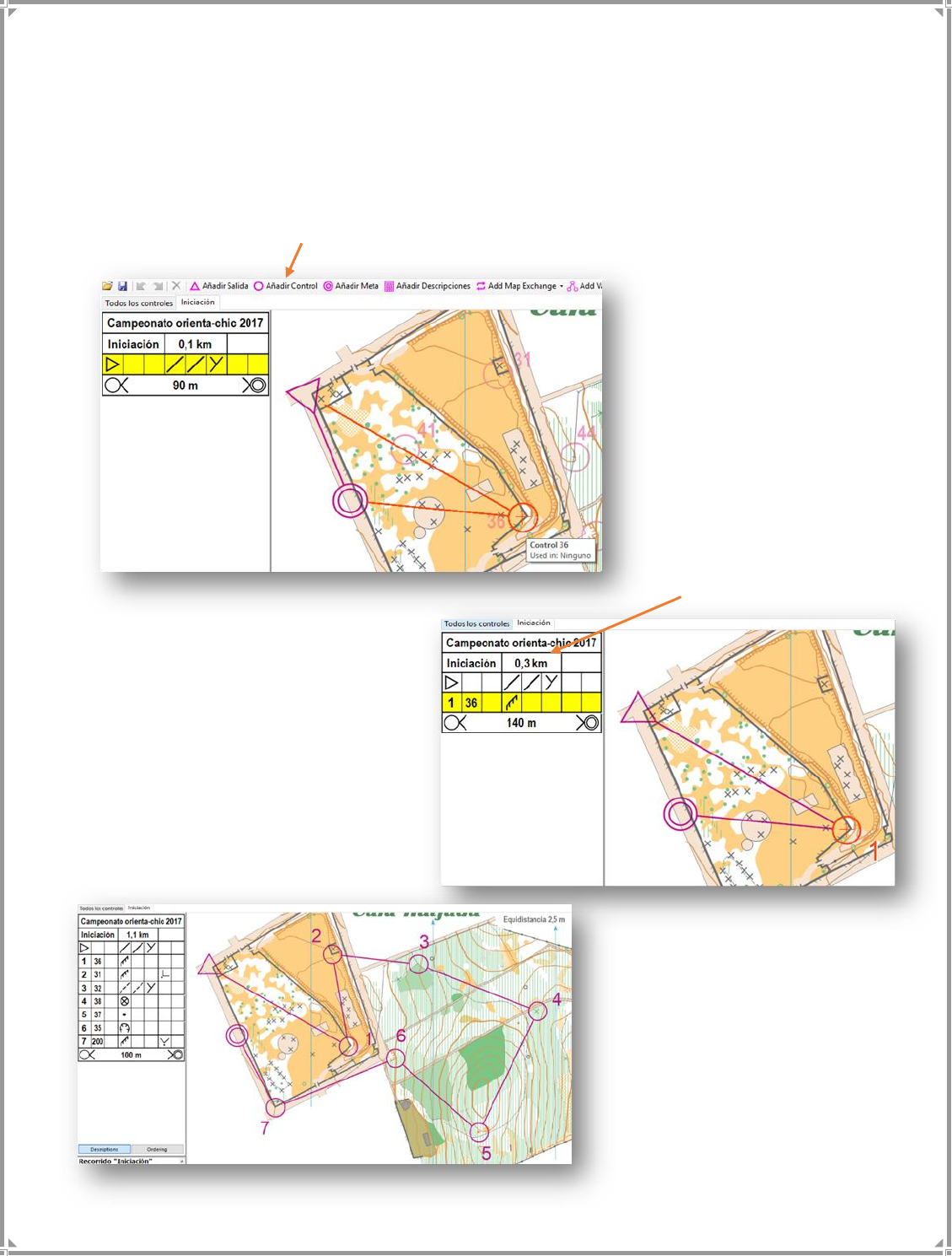
118
Clicamos na ferramenta "Adicionar controle", veremos todos os controles que configuramos nas
etapas anteriores, ou seja, todos os controles disponíveis, aparecem de forma tênue no mapa.
Clicamos naquele que queremos selecionar, ao passar por ele um pequeno quadrado indica se o
controle é usado de algum percurso.
1º
2º
Distância
Quando você clica no controle, você
insere a lista com o número de ordem
1, uma linha junta o controle anterior
(partida) com nosso controle e com o
próximo (chegada), esta linha será
modificada automaticamente ao
introduzir controles , também podemos
ver como a distância da rota aumenta
automaticamente.
Continuamos com o resto
dos controles da mesma
maneira, "Adicionar
controle" até que tenhamos
toda a rota final.
No nosso exemplo, vemos
que nosso percurso
“Iniciante” tem 1,1 km.
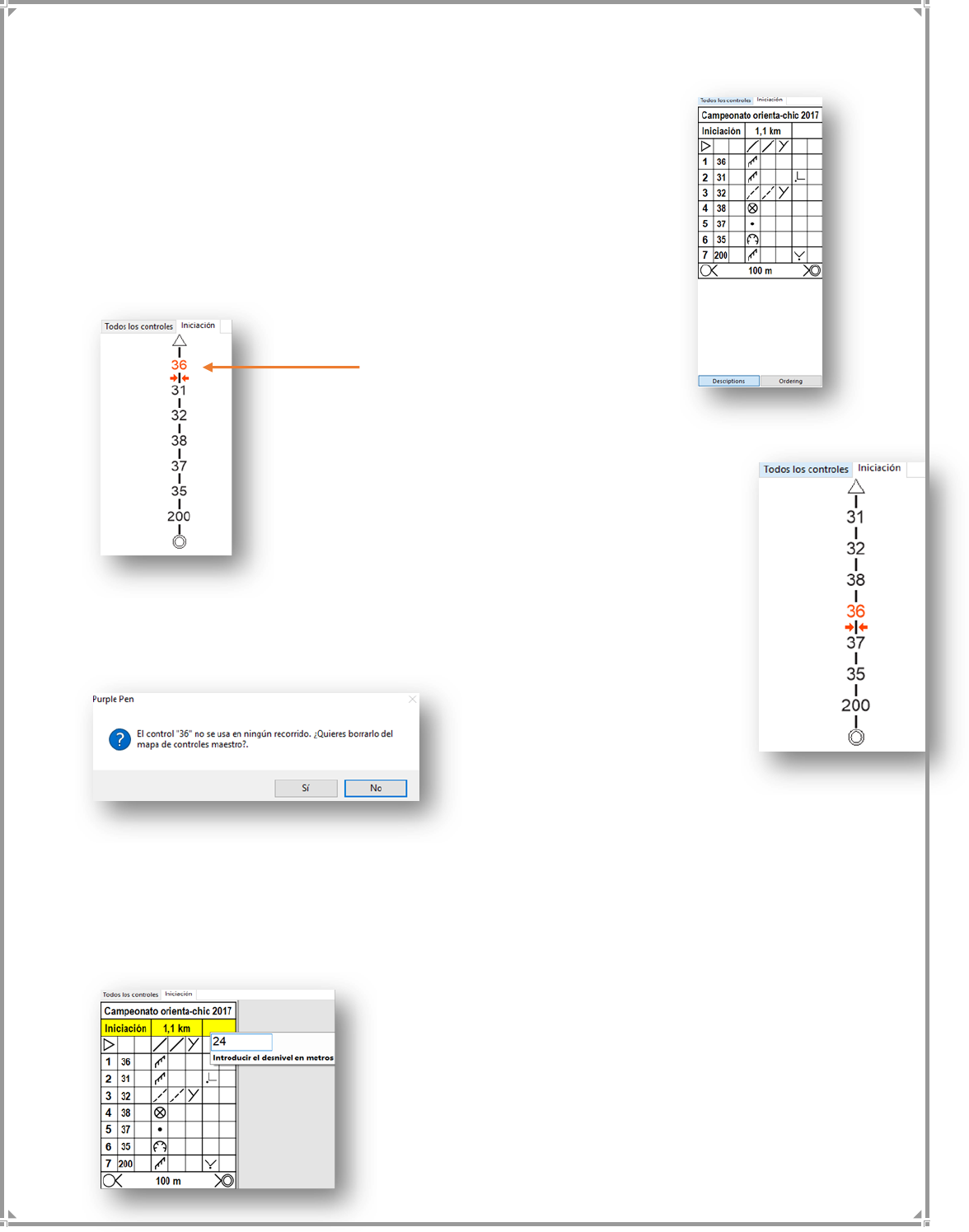
119
Aprenda a corrigir controles. Se quisermos mover um controle porque não
está no lugar certo, clicamos uma vez no círculo do controle, mudará a cor
de magenta para vermelho e o cursor terá a forma de quatro setas, clicamos
e arrastamos para a nova localização do controle.
Para alterar a ordem de um controle, clique no botão "Ordenar" na parte
inferior da lista de controles.
A lista é transformada em uma lista da ordem dos controles, clique no
controle para alterar a ordem e arraste-a para o seu novo local na lista.
Vamos tomar o exemplo fictício de querer mudar a
ordem do controle 36 que é agora o número 1
para que seja o ponto de controle número 4.
Nós clicamos no 36 e arrastamos para o espaço entre 38 e
37 que seria equivalente ao 4º controle.
Se quisermos eliminar um controle, procederemos como
explicado acima. Selecione o controle e clique em "Excluir"
ou na tecla "Delete". Se o controle não for usado em mais percursos, uma janela
pop-up nos perguntará se só queremos excluí-lo da lista principal. Se quisermos
apenas apagá-lo do percurso, iremos pressionar "Não".
Agora podemos introduzir o
desnível do percurso.
Podemos fazê-lo de forma "manual" contando
as curvas de nível que nossa rota cruza, levando em conta que entre eles há uma equidistância de
2,5 metros, ou também podemos introduzir a rota em um programa de GPS ou caminhadas e
calculá-la automaticamente. Veremos como fazê-lo on-line no final do capítulo. A soma das curvas
de nível ascendentes nos dão uma inclinação positiva cumulativa de 24 metros.
Clique no quadrado ao lado do comprimento do percurso e
entre como o desnível. Também pode ser feito em
“Percurso/Propiedades”, veremos que, apesar de entrar
com 24 metros, o programa arredonda o valor para 25.
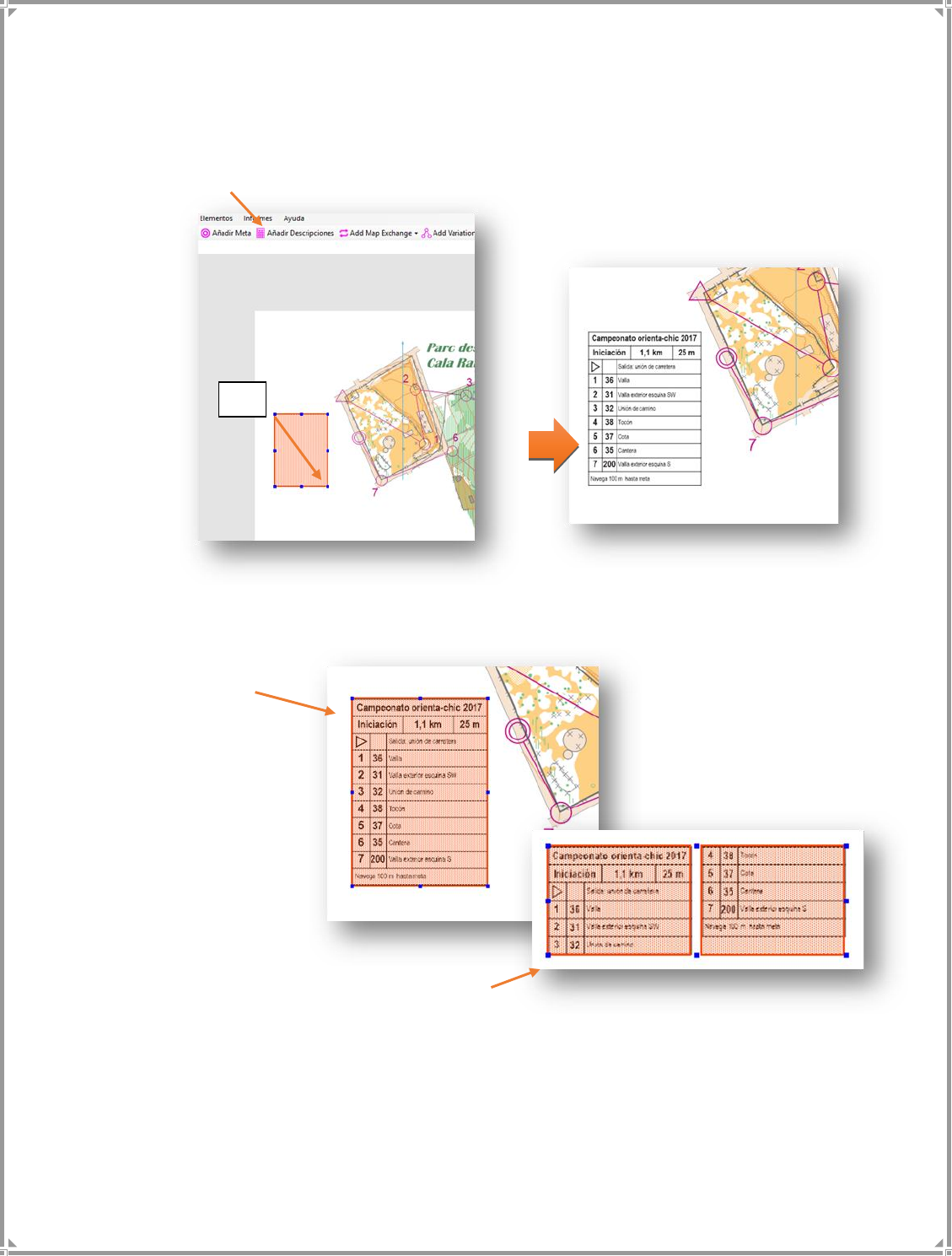
120
Nós só precisamos da descrição do controle. Clique na ferramenta "Adicionar Descrições", nosso
cursor se torna uma cruz, clicamos em um dos cantos em que queremos que a descrição seja
desenhada e nós arrastamos para o canto oposto onde deve terminar.
1º
Uma vez desenhada, podemos movê-la do local clicando nela ou alterando o tamanho esticando
seus nós. Podemos até mesmo modificar sua configuração em duas colunas.
Nós
Distribuição em duas colunas
2º
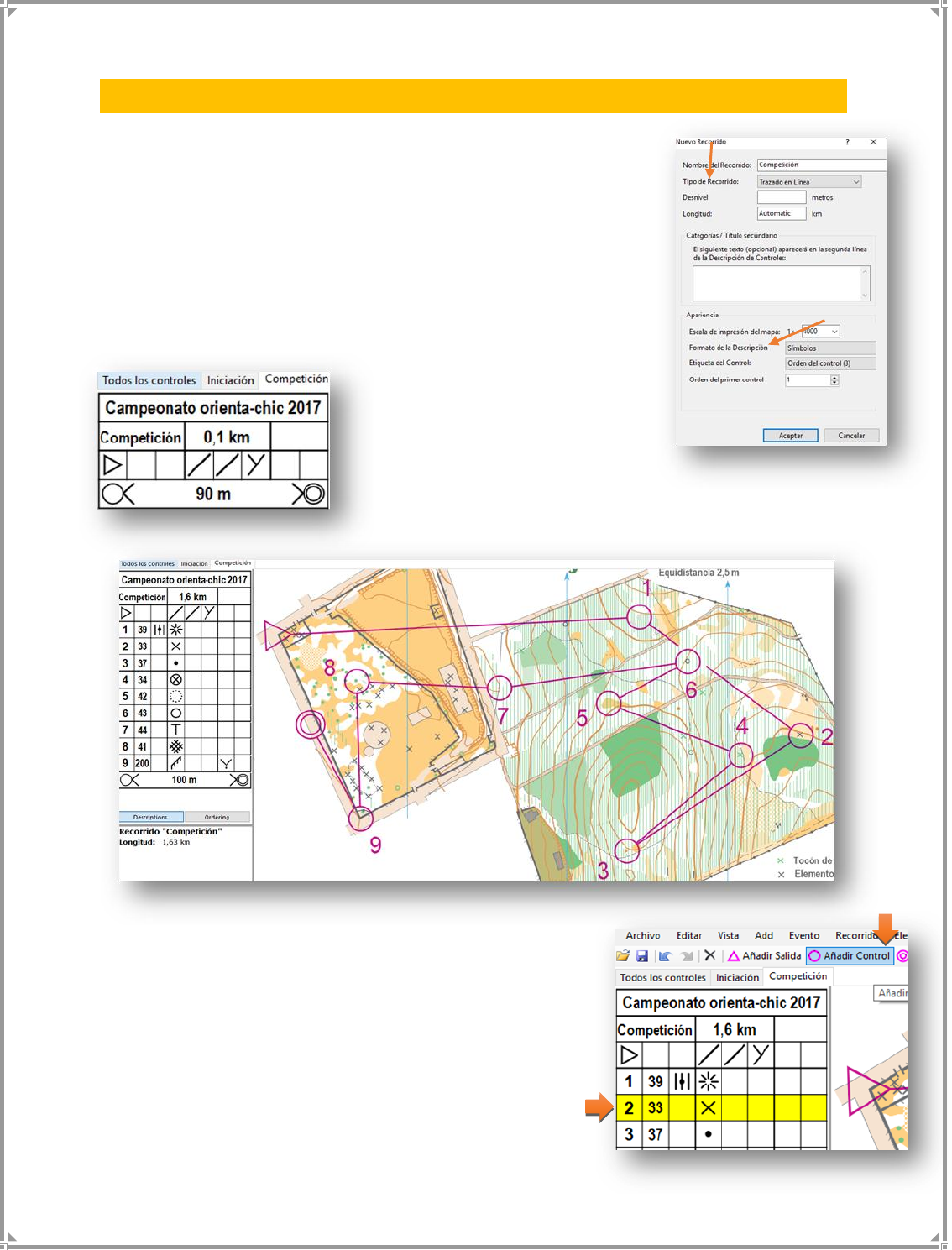
121
4.5. - Criação de um percurso simples de competição
Nós temos o nosso primeiro percurso completo, vamos para o
segundo. A mecânica é a mesma:
Nós vamos para "Percurso / Adicionar percurso" e preenchemos a
janela de configuração, a diferença para o anterior é o nome e o
formato da descrição, desta vez somente os símbolos serão vistos na
descrição, pois é uma categoria competitiva.
Abre-se uma nova aba nos percursos.
Começamos o processo de
atribuição de controles para o
percurso como fizemos antes
para completar o layout.
A seção de controle 2 a 4 foi deixada com um ângulo muito
fechado e também falta um controle, então vamos adicionar
um controle entre 2 e 3. Pressionamos a lista de controles no
ponto que está localizado antes da que queremos apresentar,
que é o ponto de controle 2.
Uma vez que selecionamos clique na ferramenta "Adicionar
controle"
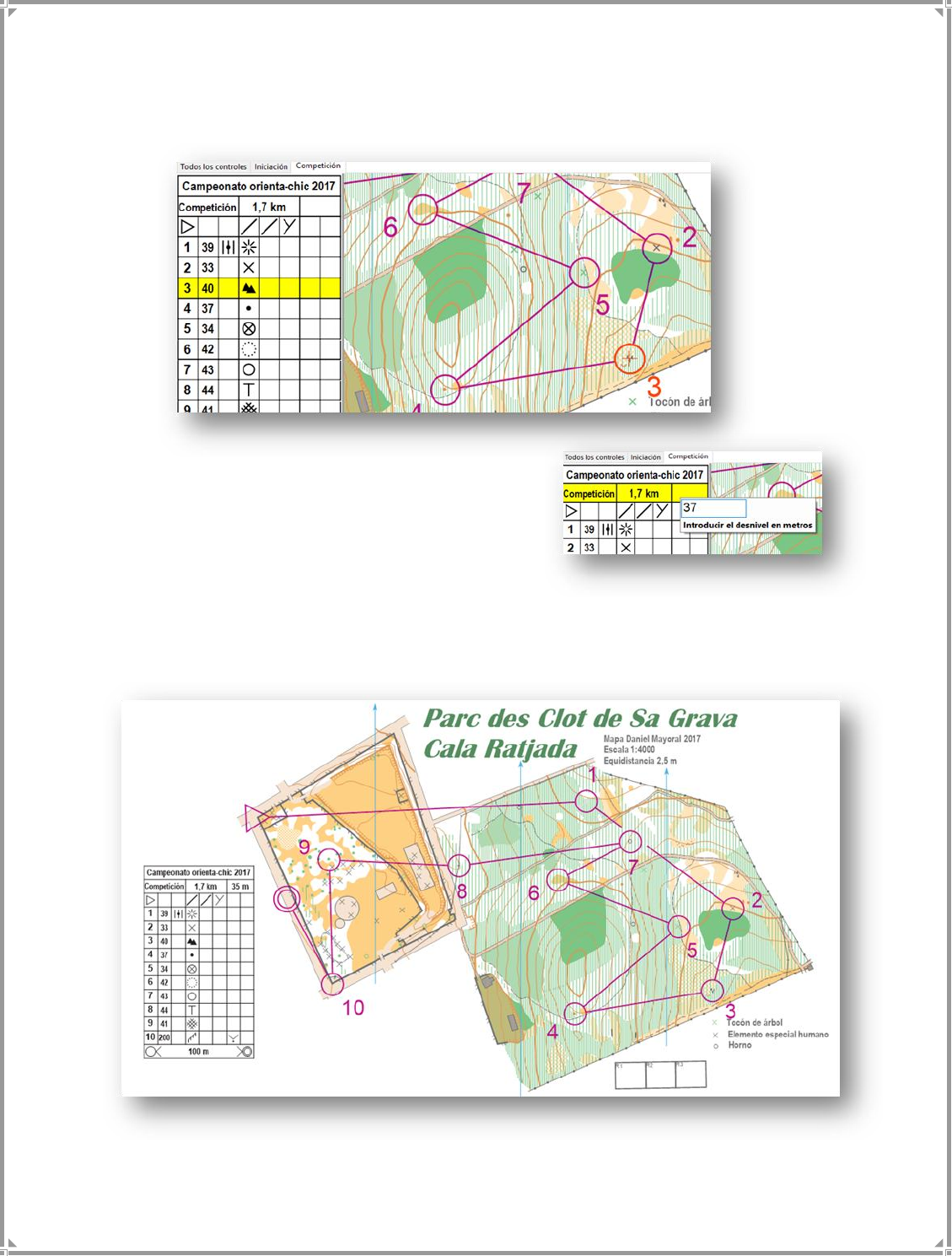
122
Podemos observar o controle que foi adicionado logo após o que selecionamos, e toda o percurso
foi reajustado.
Como antes, devemos calcular o desnível positivo
acumulado e inserir o valor na caixa correspondente (37
metros).
Devemos também colocar a descrição dos controles como fizemos com o outro percurso. Desta
vez, ele é composto apenas de símbolos e já temos o segundo percurso simples criado.
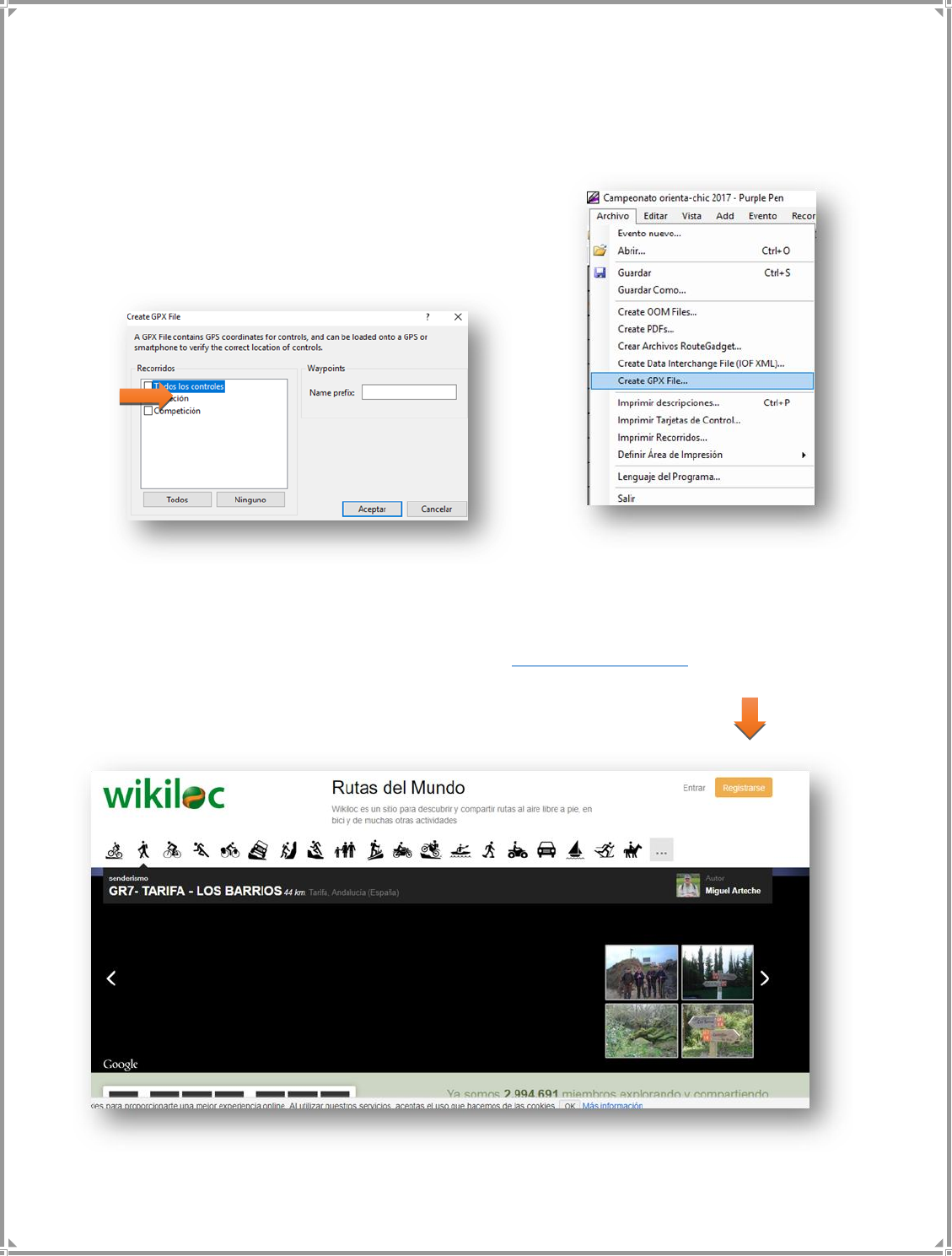
123
Antes de terminar a seção de percursos simples, vamos explicar uma forma gratuita e on-line para
calcular o desnível positivo acumulado em vez de contar curvas, pois pode ser bastante complexo
para quem é iniciante contar as curvas.
Vamos tentar com o percurso "Iniciante", do Purple Pen e,
uma vez que terminamos o curso, clicamos em "Arquivo /
Arquivo Criar GPX".
Selecionamos o percurso “Iniciante” e aceitamos.
Para poder exportar para GPX, é essencial que o mapa seja georreferenciado corretamente.
Nós salvamos o arquivo .GPX em nosso computador e avançamos para abrir a página da Wikiloc.
Existem muitas páginas on-line que operam com rotas de GPS e calculam dados, mas o desnível
acumulado não é tão fácil de encontrar. Entramos em https://es.wikiloc.com/
Clique em "Registrar" para abrir uma conta gratuita.
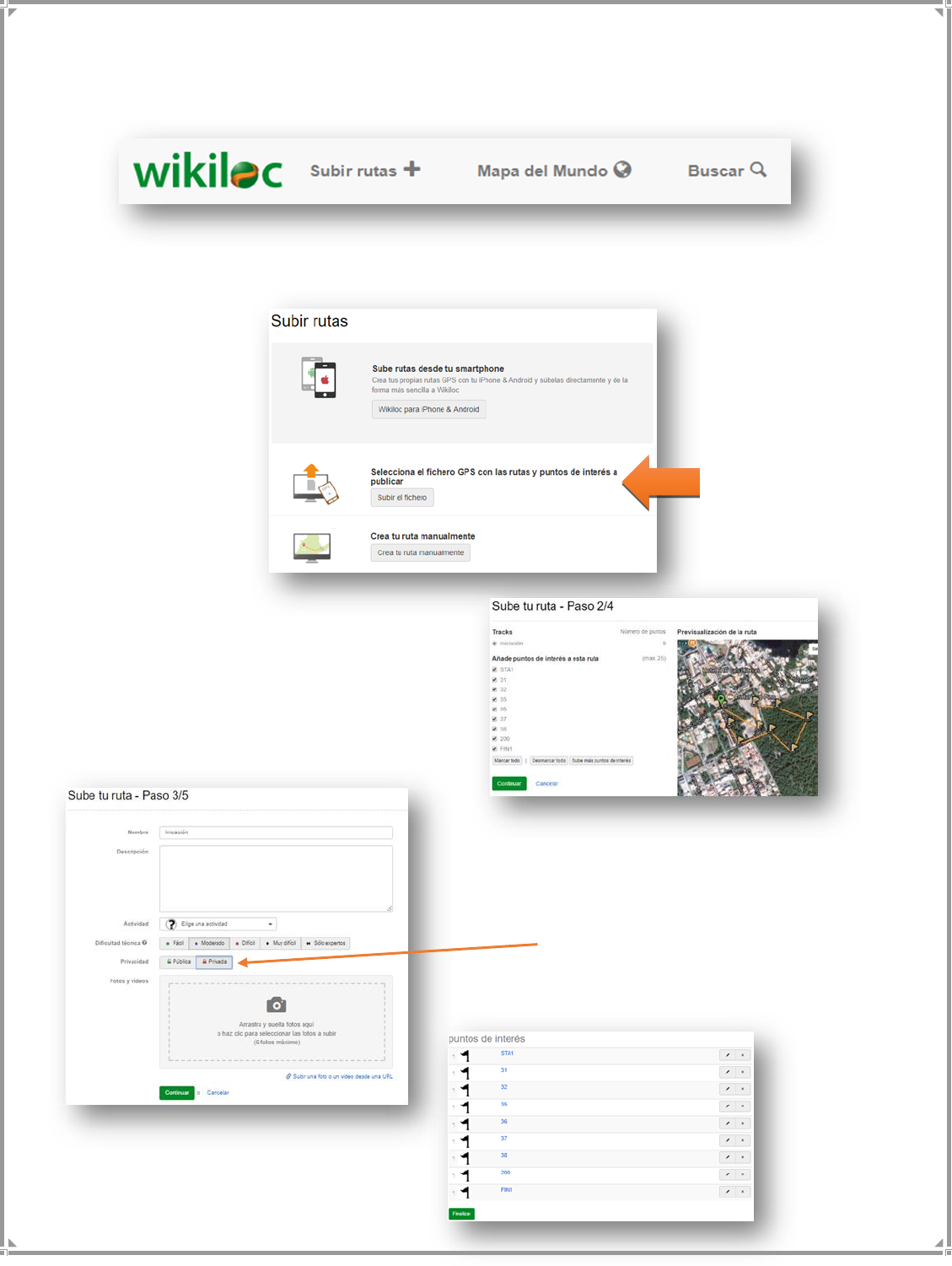
124
Uma vez registrados entramos com nosso usuário e senha. Clicamos em “Subir rotas +”.
Na janela que se abre selecionamos “Subir o arquivo”
Abre-se o passo 2 de 4, e já podemos ver a
rota em um mapa. Deixamos tudo como está
e clicamos em continuar.
Abre-se o passo 3/5. Temos que marcar a opção
“Privada” para que não se publique online nossa
rota.
no passo seguinte cliquemos diretamente em
“Finalizar”
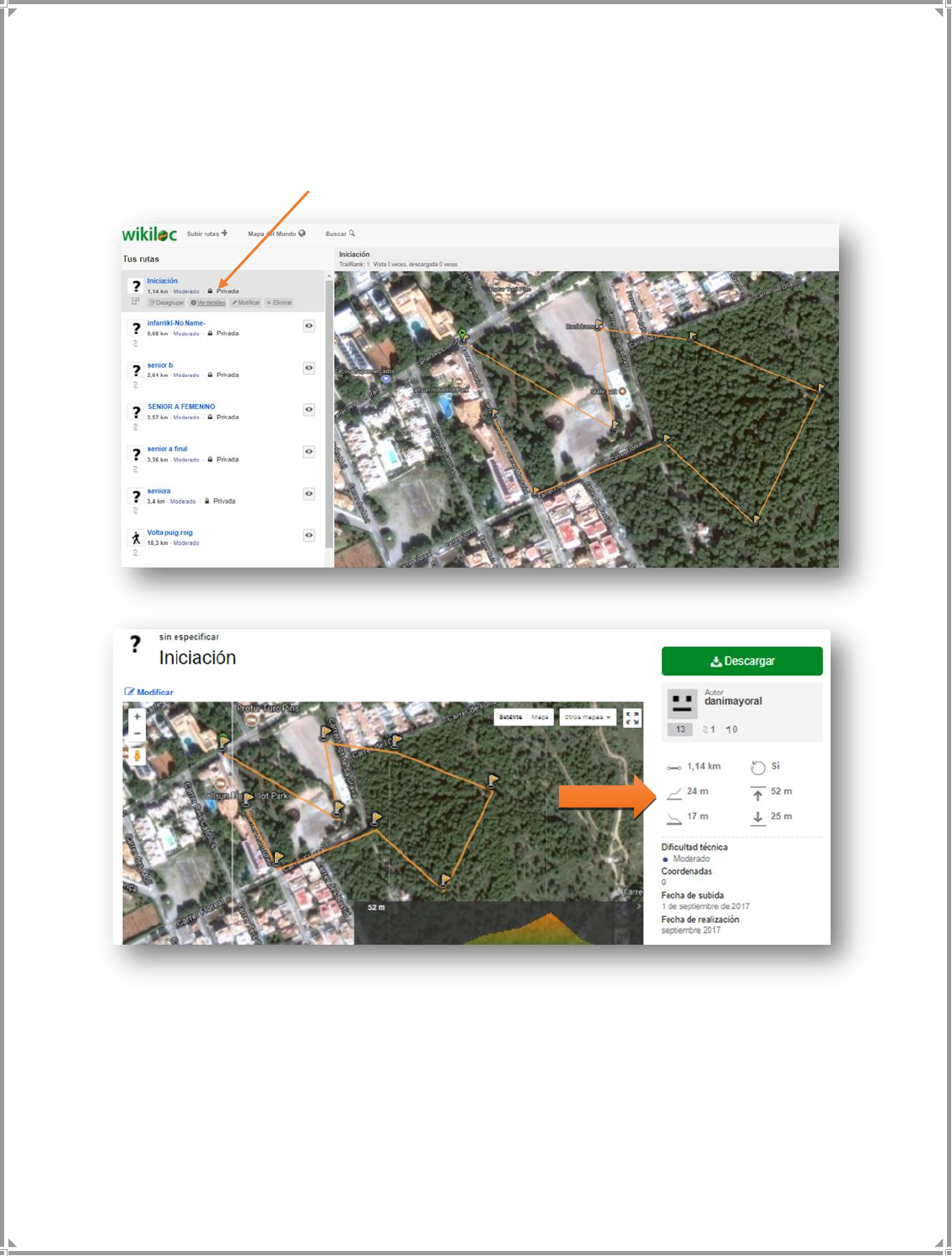
125
Ele abre uma janela onde, no lado esquerdo, podemos ver todas as rotas que carregamos na web,
levamos o mouse para o que acabamos de subir ("Iniciante"), vamos abrir uma série de opções e
clicar em "Ver detalhes" . Os detalhes da rota são abertos e, finalmente, podemos ver os dados
que estamos procurando, o desnível positivo acumulado (24 metros).
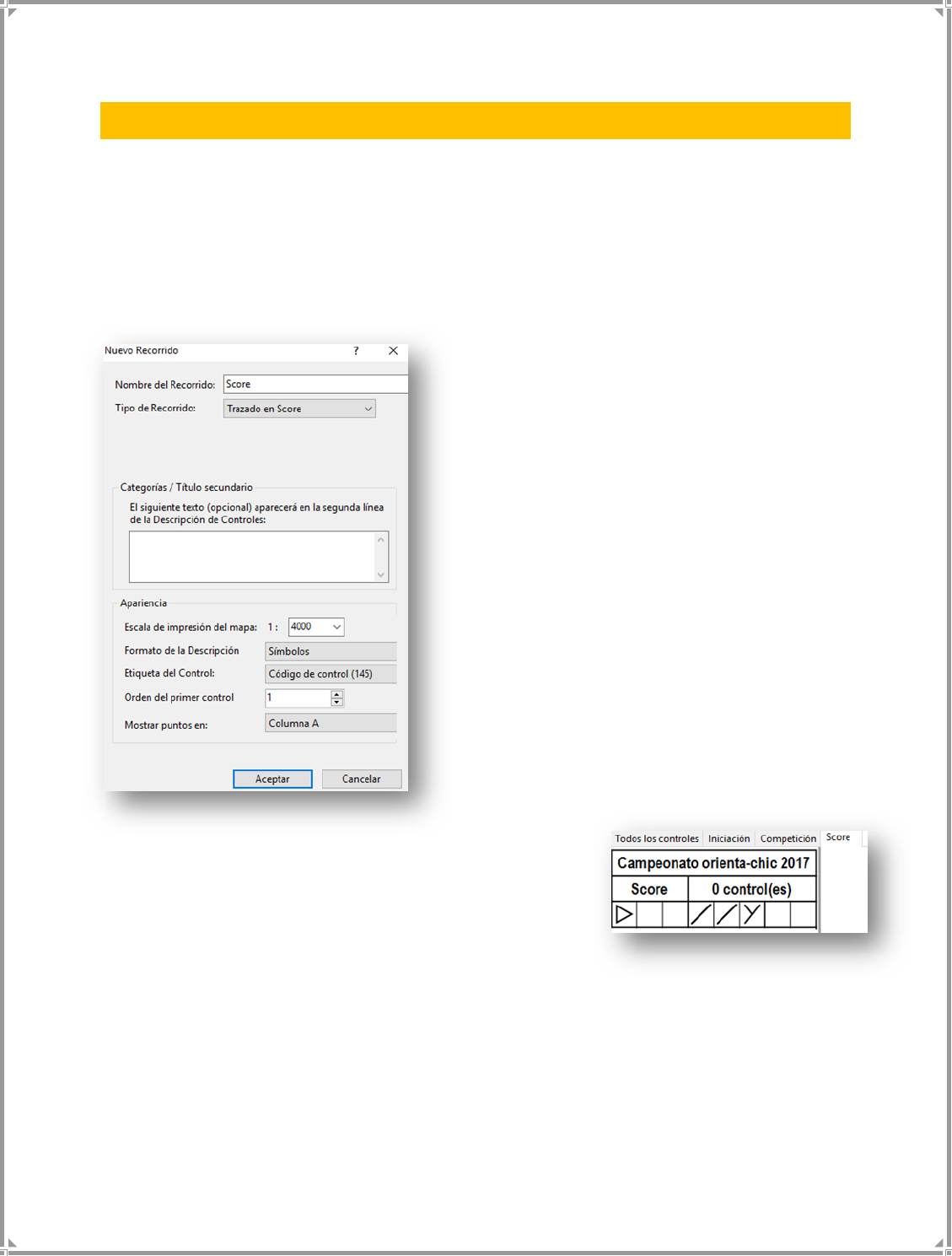
126
4.6. - Criar um percurso fazenda
No percurso tipo fazenda os competidores fazem uma partida em massa e podem visitar os
controles na ordem que desejam. Cada controle tem um valor em pontos que depende de sua
dificuldade ou distância e o vencedor é aquele que faz mais pontos. Há um tempo fechado para
executar o percurso e geralmente é penalizado quem chegar depois do tempo estipulado.
Nós vamos fazer um percurso fazenda com todos os pontos de nossos percursos. Clique em
"Percurso / Adicionar percurso" e configure o percurso.
Nome do percurso: “Score”
Tipo de percurso: “Fazenda” vemos como as
opções de comprimento do percurso e desnível
desaparecem, pois não é necessário.
Escala: ”4000”
Formato da descrição: “símbolos”
Etiqueta de controle: “Código do controle” nos
percursos fazenda não há ordem de rota, então
estamos interessados em que o número que
aparece no ponto de controle é o código do
controle. Existem várias outras opções, como
mostrar o código de controle e os pontos entre
parênteses, mas estragará o mapa com muitos
números, escolheremos ver os pontos na
descrição dos controles e não no mapa.
Mostrar pontos em: “A” Como a primeira coluna
da descrição dos controles estará vazia porque
não existe uma ordem estabelecida para a rota,
vamos aproveitá-la para que os pontos de cada
controle também apareçam lá.
Nosso novo “percurso” é adicionado aos demais.
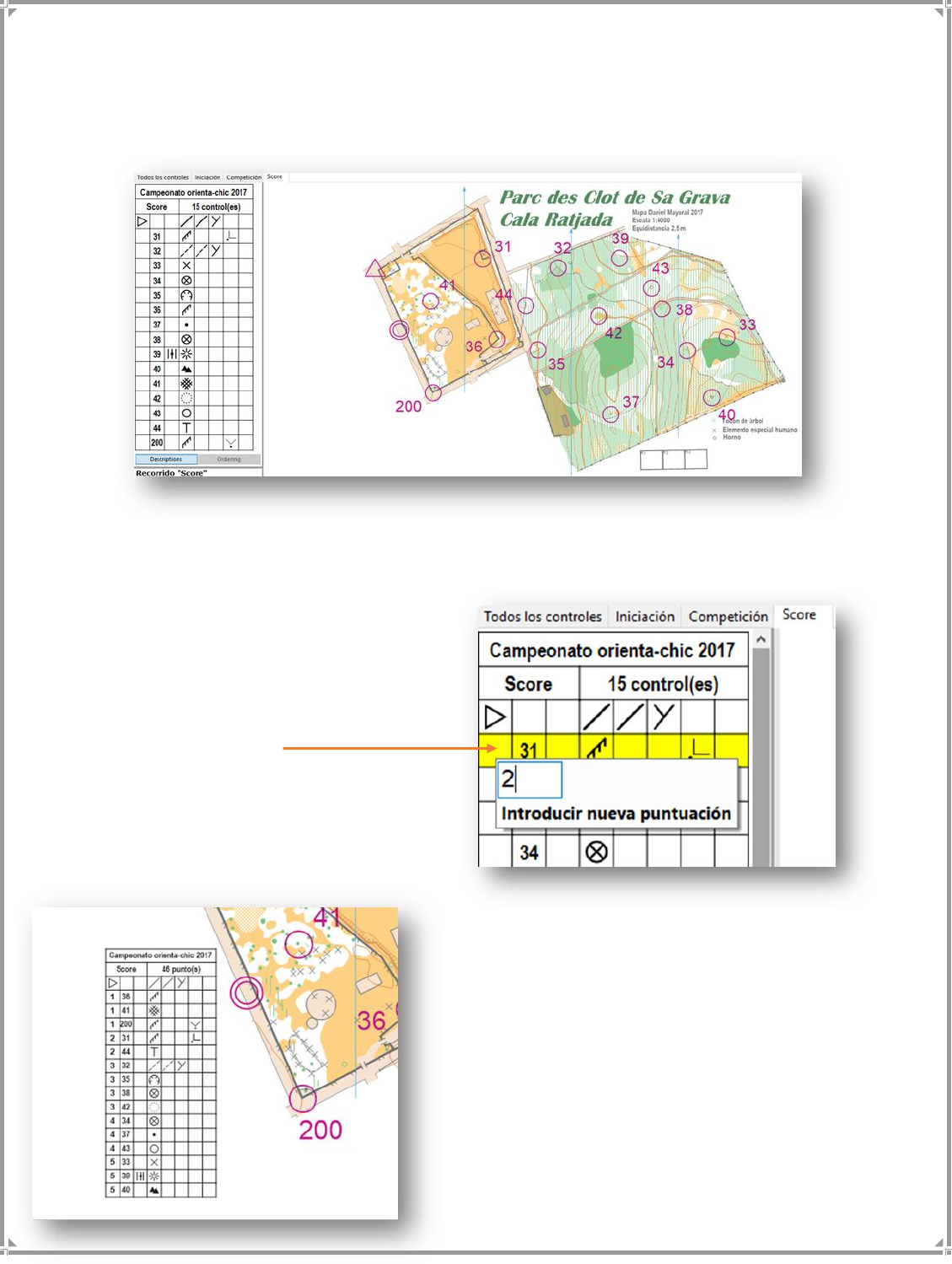
127
Vamos adicionar os controles que compõem a pontuação do percurso, no nosso caso, todos.
Clicamos em adicionar controle sem qualquer ordem específica e apresentamos um a um todos os
controles que estão no mapa. Desta vez não se criam linhas entre os pontos de controle.
Ahora debemos indicar que puntos vale cada control, para ello vamos a pulsar en la primera
columna del control (“A”) e introduciremos los puntos.
Clique na coluna“A”
Repita a operação com todos os controles
atribuindo-lhes pontos, o Purple Pen irá ordenar os
controles na lista de acordo com o valor atribuído.
Depois clicamos em "Adicionar descrições" e
abrimos um retângulo, arrastando o mouse, para
desenhar nossa descrição, como podemos ver, a
primeira coluna é formada pelos pontos e os
controles estão ordenados pelo seu valor. Mostra
também o número total de pontos que estão no
percurso.
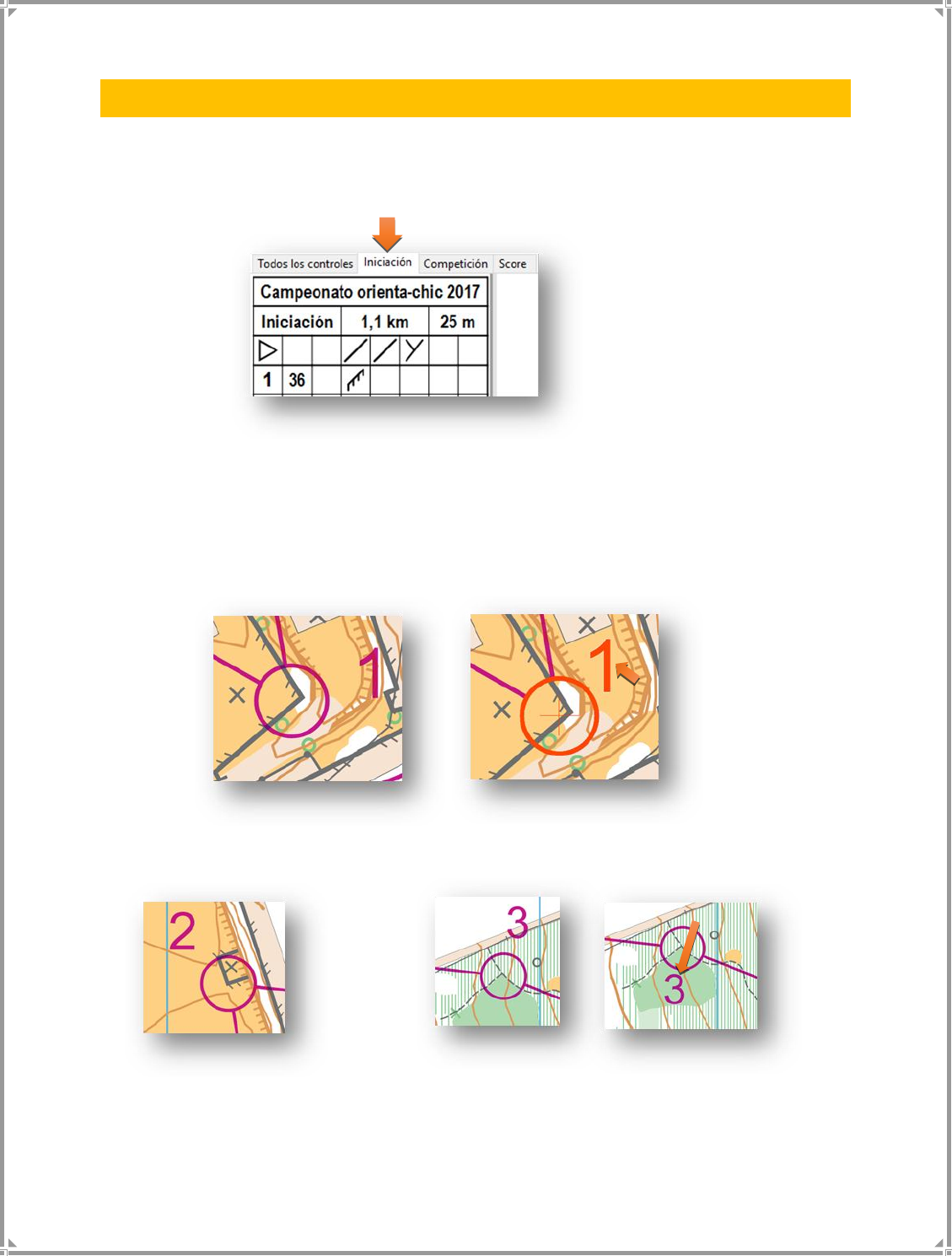
128
4.7. - Detalhes finais, legibilidade e corte de círculos
Vamos modificar alguns aspectos para que a legibilidade seja melhor. Em primeiro lugar,
modificaremos o lugar ocupado pelos números dos controles no mapa, se eles cobrem qualquer
detalhe importante. Clique na aba de nosso primeiro percurso “Iniciante”.
Vamos ampliar cada um dos controles e alterar o local dos números, se necessário.
O número 1 está em cima de muitas curvas de nível e algumas linhas de elementos que não
deixam sua leitura muito clara, vamos movê-lo um pouco até a zona clara que temos a seguir.
Pressione uma vez o controle, fica vermelho, agora clicamos no número "1" e arraste-o para a
nova posição.
O número “2” está perfeito… O “3” quase cobre um poste de rede elétrica
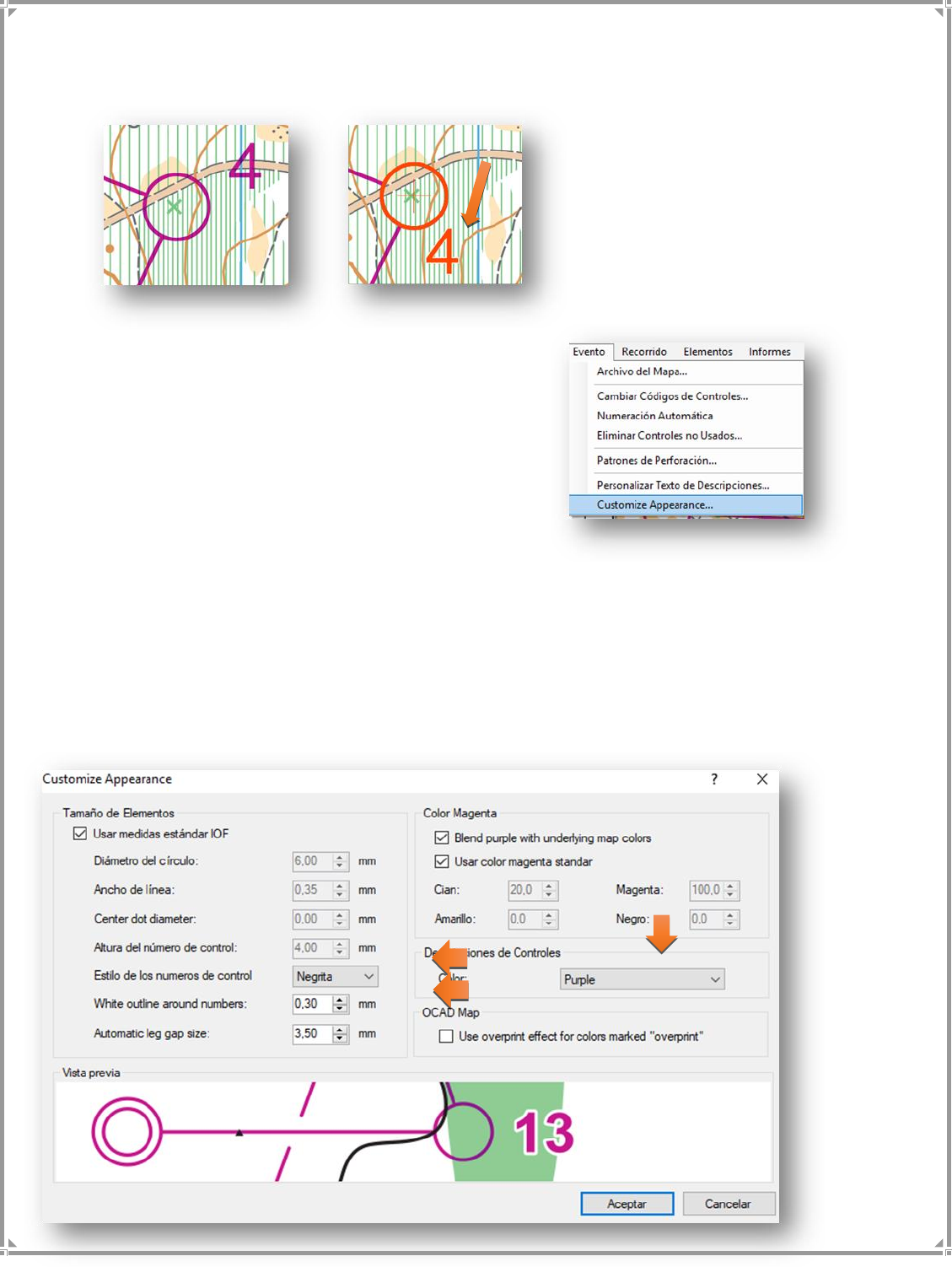
129
O “4” tiramos do caminho
E fazemos o mesmo com cada um
dos controles em cada um dos
percursos….
Agora vamos criar uma borda ao redor dos números para
que eles pareçam muito melhores. Clicamos em “Evento
/ Customizar Aparência”.
É aberta a janela para configurar a aparência do evento.
Alteramos os seguintes valores e veremos as mudanças a fazer no exemplo que aparece na base
da janela de configuração.
Estilo dos números de controle: “negrito”
Borda branca em volta dos números: “0,30 mm” Este valor cria uma borda branca em volta
Descrições de controles: altere a cor da descrição do controle, pode ser preto ou magenta (Purple)
vamos colocar "Purple" para que você possa vê-lo.
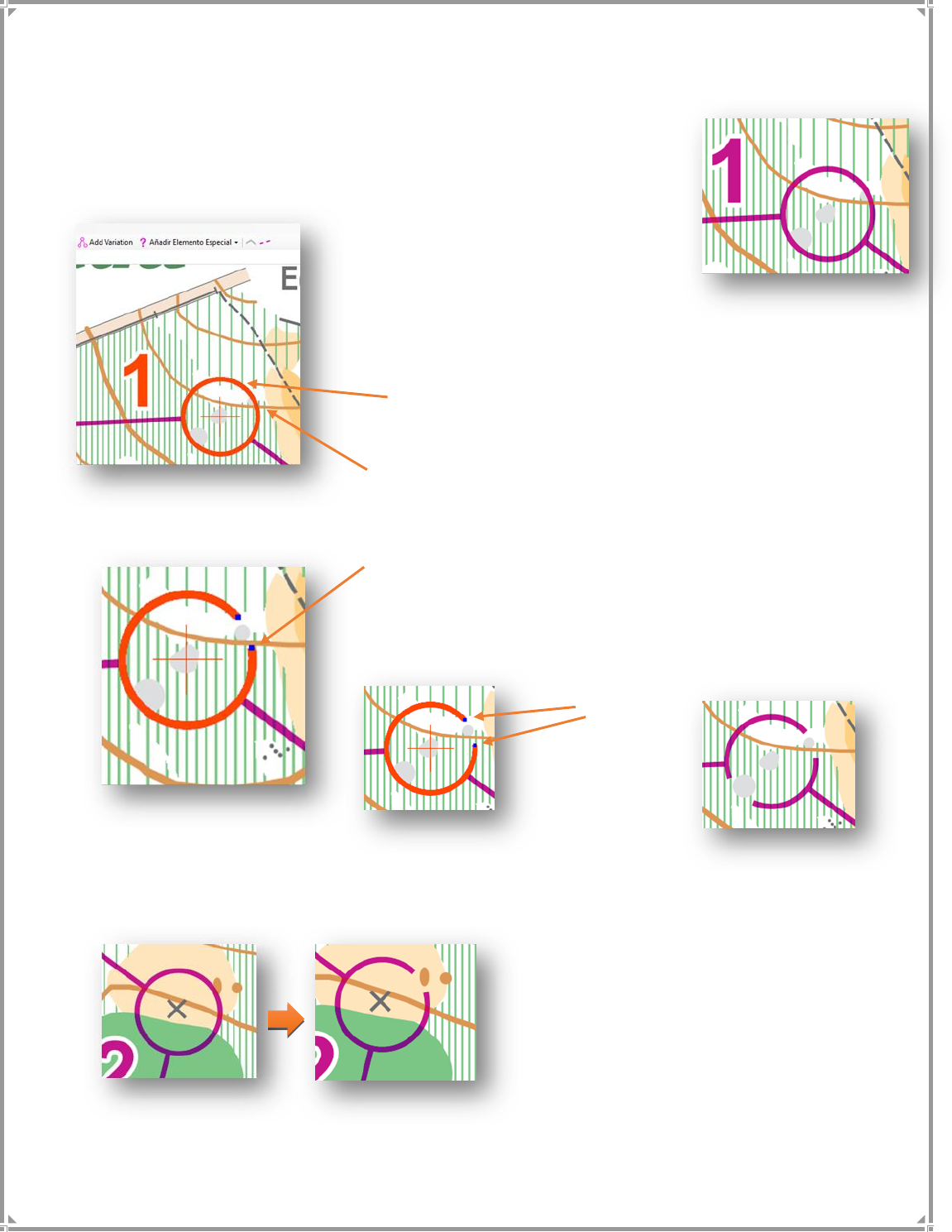
130
Por último, vamos cortar os círculos onde vemos que eles cobrem alguns detalhes importantes.
Nós vemos um exemplo... Neste controle, o círculo magenta cobre duas
zonas de afloramento rochoso, é muito importante que sejam vistos
porque, na descrição dos controles, dissemos que é o do meio dos três.
Pressionamos o controle, ele fica
vermelho e ativa a ferramenta "Adicionar
corte", nós o pressionamos.
2º clic “Adicionar corte”
1º Clic
Nós clicamos no lugar onde queremos que o círculo abra.
Se precisarmos abrir mais o círculo, podemos arrastar os nós
azuis.
Nós
Outro exemplo…
Procedemos com todos os controles
conflitantes …
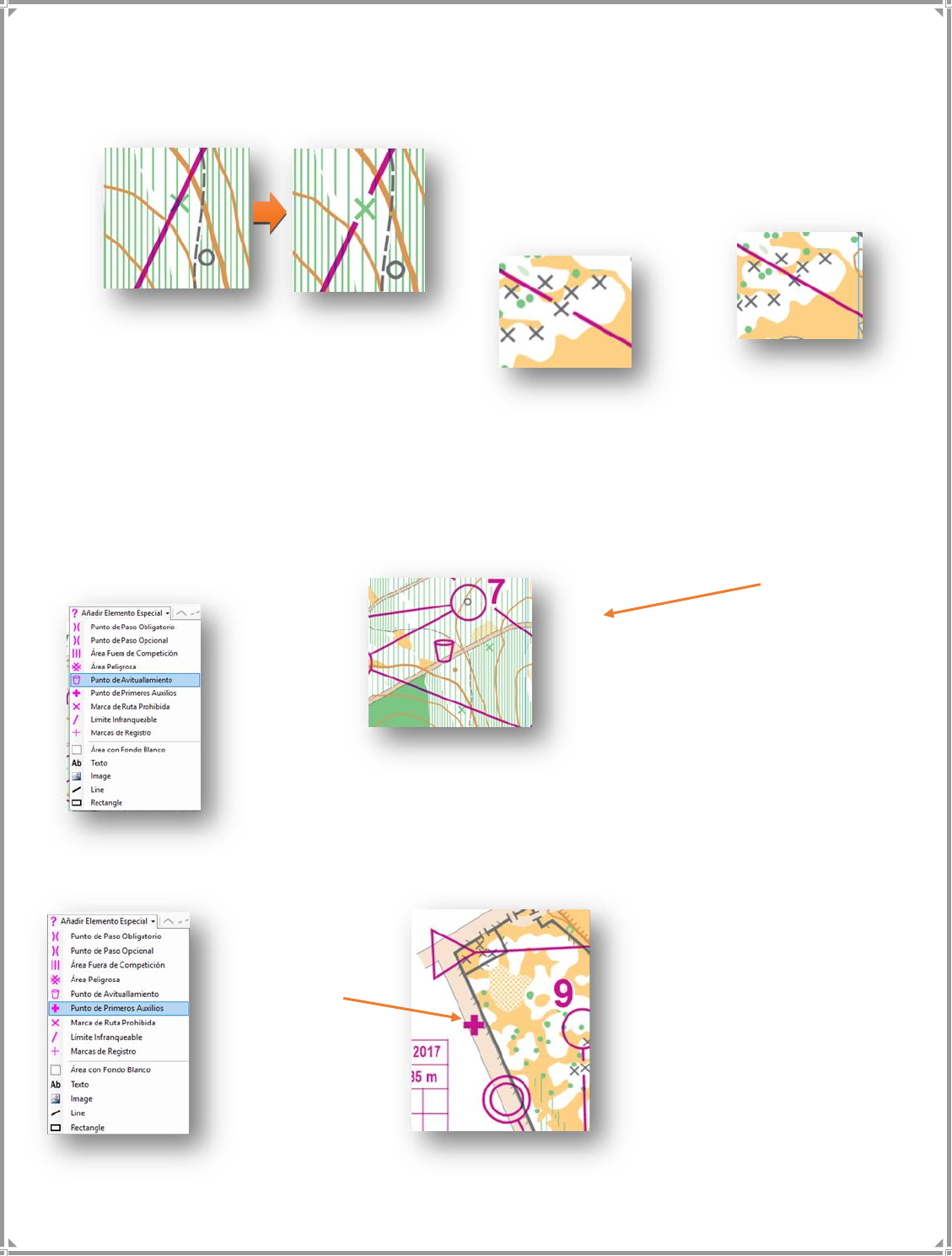
131
Também analisaremos as linhas. Neste exemplo, a linha cobre um elemento especial da
vegetação. Procedemos da mesma maneira que cortar os círculos.
Revisamos cada linha do percurso…
Mais detalhes. Vamos adicionar um posto de água. Clique em "Adicionar item especial / posto de
água". Agora clique no lugar que irá o posto de água.
E marcamos onde a ambulância será localizada.
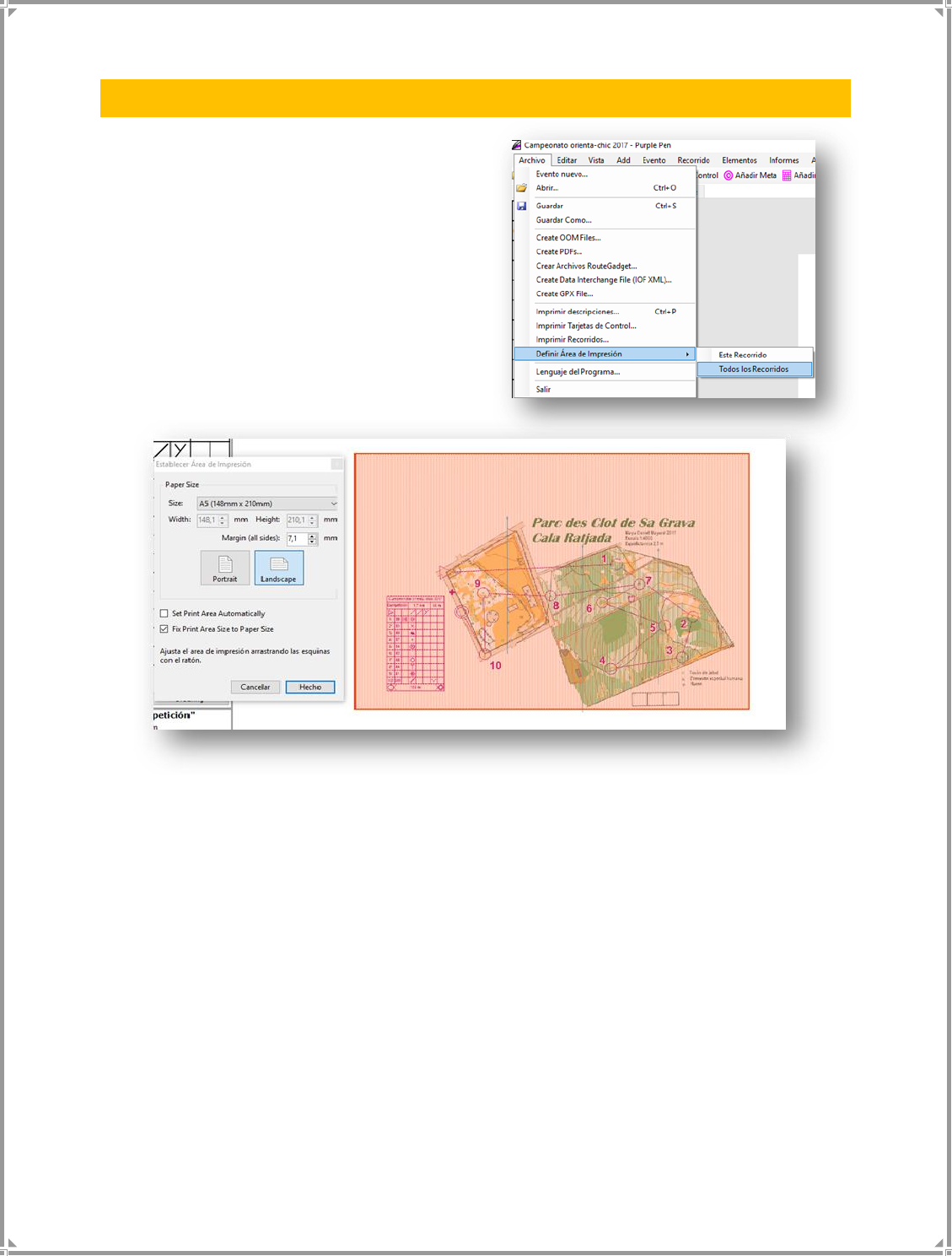
132
4.8. - Layout e logotipos
Antes de desenhar o nosso mapa, precisamos
saber o quanto o papel A5 ocupa no qual
colocaremos o mapa e assim poderemos colocar
melhor todos os elementos. Vamos definir a área
de impressão. Ajustamos o zoom até ver o mapa
completo e os arredores. Clique em “Arquivo /
Definir área de impressão / Todos os percursos”
Uma janela abre mostrando a configuração inicial A5 na horizontal, e no mapa vemos que existe
um quadrado vermelho. Este quadrado representa o papel onde será impresso.
Podemos mudar sua posição arrastando com o mouse, vamos ajustá-lo para a parte inferior à
direita.
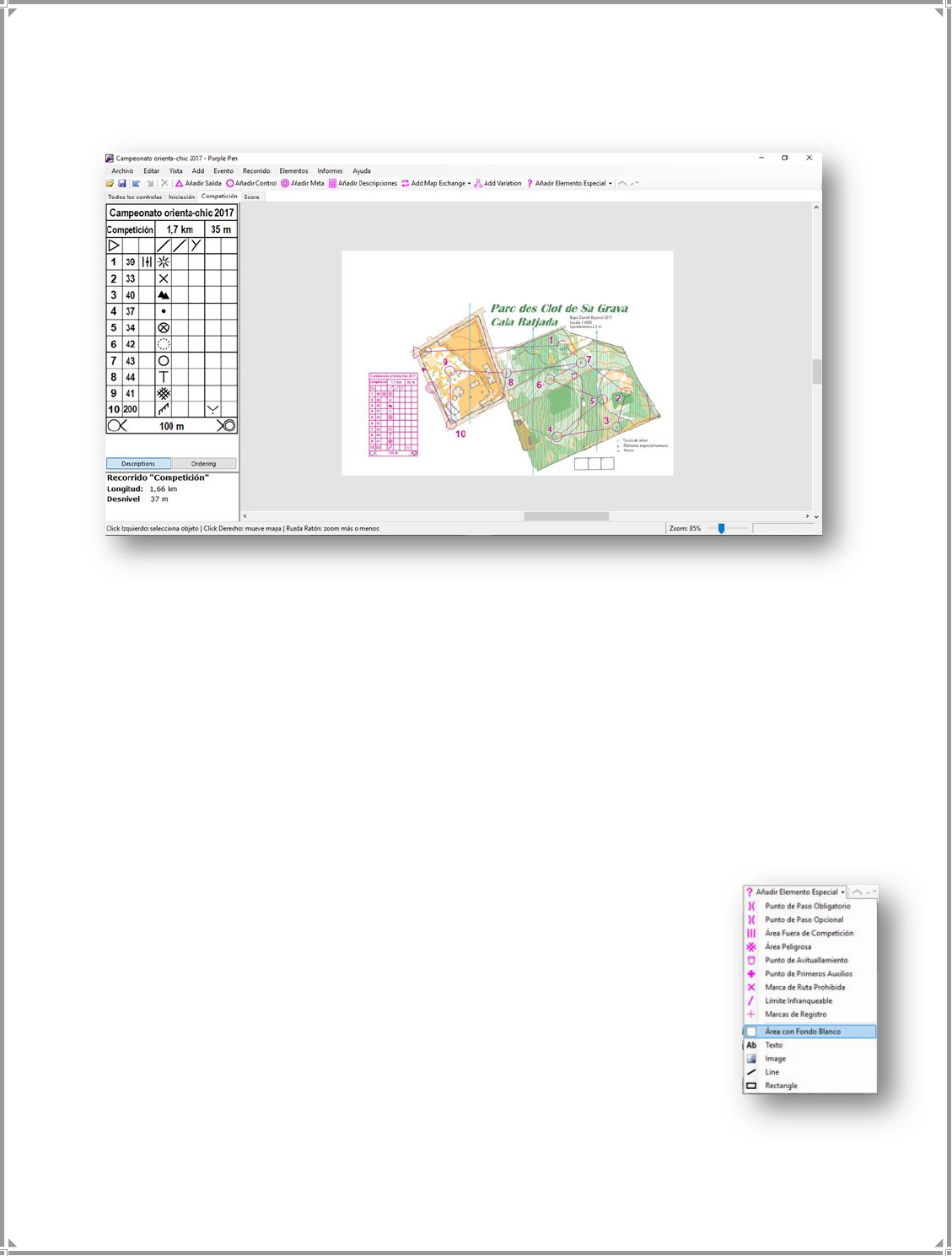
133
Agora vemos a caixa branca atrás do mapa no lugar que escolhemos e isso representa o nosso
papel A5. Tudo fora daquela caixa não será impresso.
Agora que sabemos onde estão os limites, vemos que o lugar onde colocamos as descrições de
controle é apropriado, podemos movê-los e redimensioná-los se quisermos em cada percurso.
Embora não tenhamos feito isso anteriormente, podemos adicionar uma descrição de controle no
mapa "Todos os controles". Este mapa não será usado na competição, mas será um mapa mestre
para montar e desmontar os pontos de controles no terreno.
Lembre-se de que o título do mapa, escala, autor e equidistância, que desenhamos no Open
Orienteering Mapper, já que devem aparecer no mapa. Agora que o vemos no Purple Pen, está
muito pequeno e mal colocado.
Temos duas opções:
- Voltar ao Open Orienteering Mapper e modificar o texto até parecer
melhor no Purple Pen.
- Cubrir o texto no Purple Pen e escrever um novo título encima.
Claro, a opção de mudá-lo no Open Orienteering Mapper é a mais limpa, mas,
como estamos interessados em praticar e aprender coisas com Purple Pen, nós
faremos a segunda opção.
Clique em "Adicionar elemento especial / Área com fundo branco".
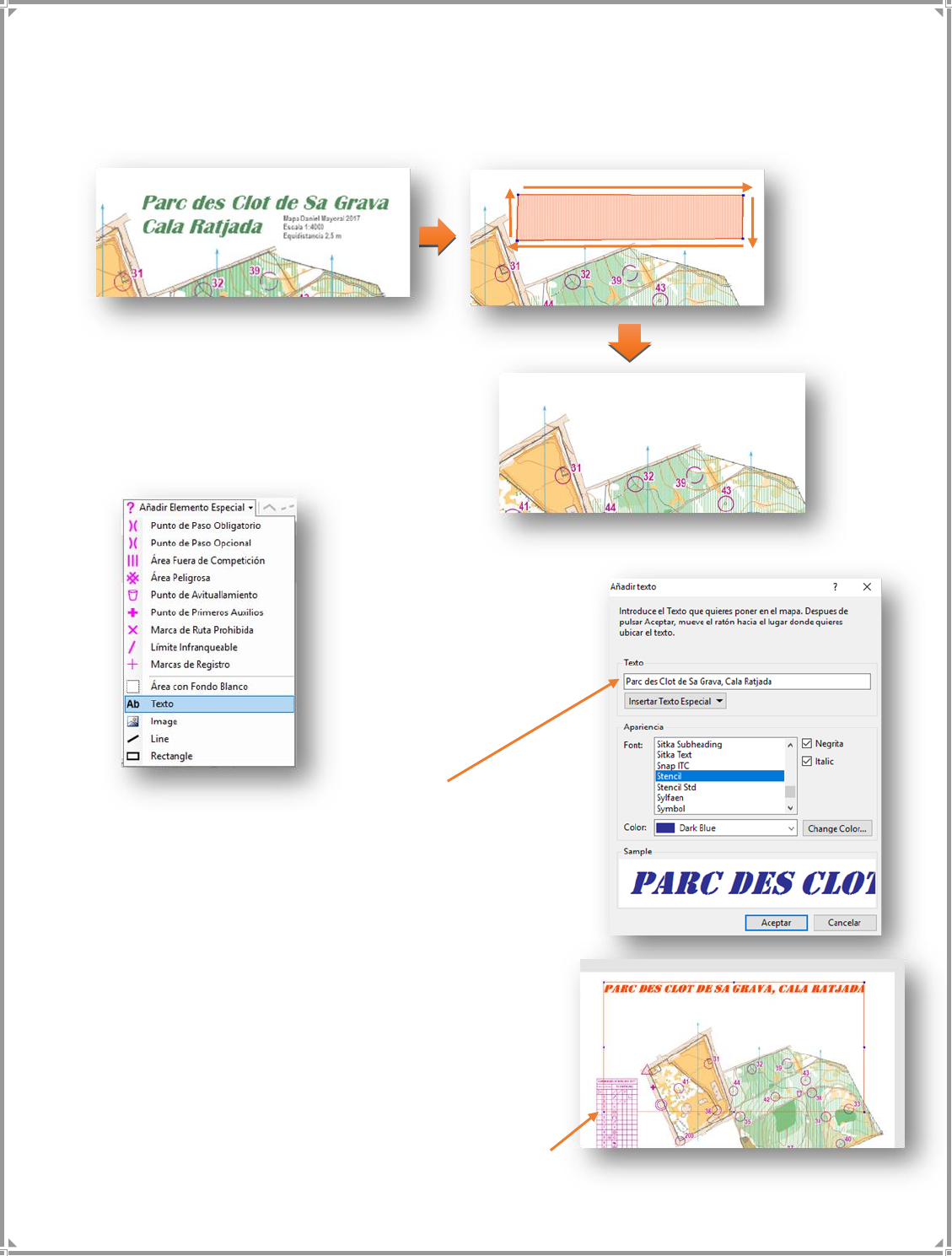
134
Nós clicamos em um canto de um retângulo imaginário que cobre o texto e arraste para o próximo
vértice do retângulo. Quando você fecha o retângulo, este é criado automaticamente e cobre o
texto de branco.
Agora vamos colocar o nosso próprio texto com
o Purple Pen…
Clique em "Adicionar elemento especial /
Texto".
Nós escrevemos o título na
janela pop-up, selecione tipo
de letra e cor.
Também temos a opção de clicar na opção "Inserir texto
especial", o programa preencherá automaticamente o texto e
criará símbolos pré-definidos que podem nos salvar trabalho…
Ao aceitar, podemos clicar no lugar onde queremos o texto e
arrastar para definir seu tamanho.
Uma vez que o texto é inserido clicando nele, podemos
movê-lo novamente ou mudar seu tamanho esticando os
nós.
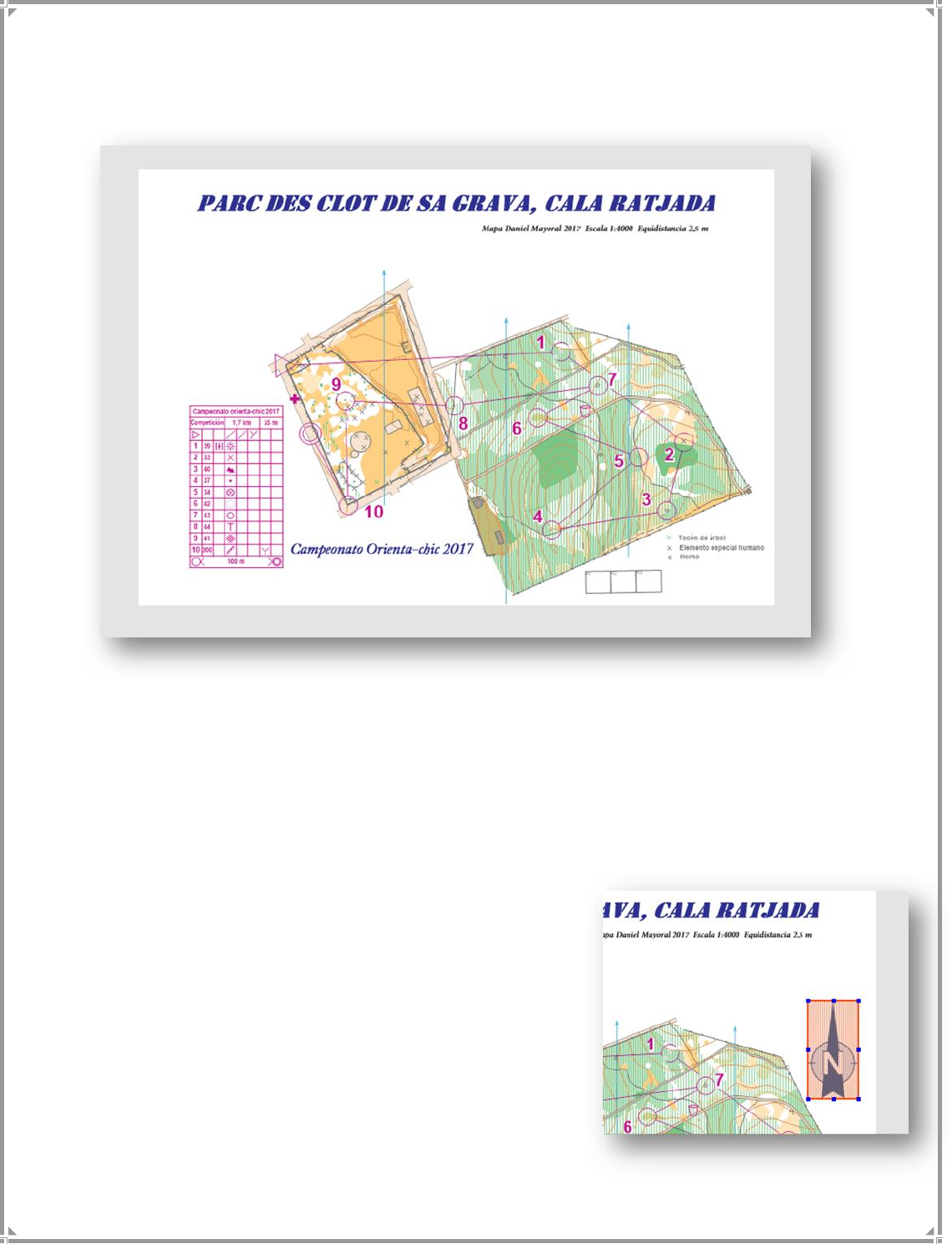
135
Criamos outro texto novamente e assim por diante até que escrevemos todas as informações
necessárias.
Vamos com as imagens e logotipos. Primeiro, vamos apresentar a seta norte. Podemos baixar
alguns modelos online que gostamos. Clique em "Adicionar elemento especial / Imagem".
Selecionamos a imagem no nosso computador e clicamos em onde queremos colocá-lo no mapa
arrastando para mudar seu tamanho. Não devemos fazê-lo coincidir com a caixa branca que
desenhamos anteriormente porque, embora os textos e as descrições de controle estejam acima,
as imagens são cobertas quando colocadas sob a referida caixa branca.
Agora vamos colocar os logotipos dos patrocinadores que devemos ter salvo anteriormente no
computador.
É importante manter todos os arquivos de imagem em uma
pasta, pois, se excluímos os arquivos de sua origem, eles não
aparecerão no mapa. Proceda como com a seta norte
"Adicionar elemento especial / imagem".
Uma vez colocado tudo pode reposicionar textos e imagens
para que fique melhor.
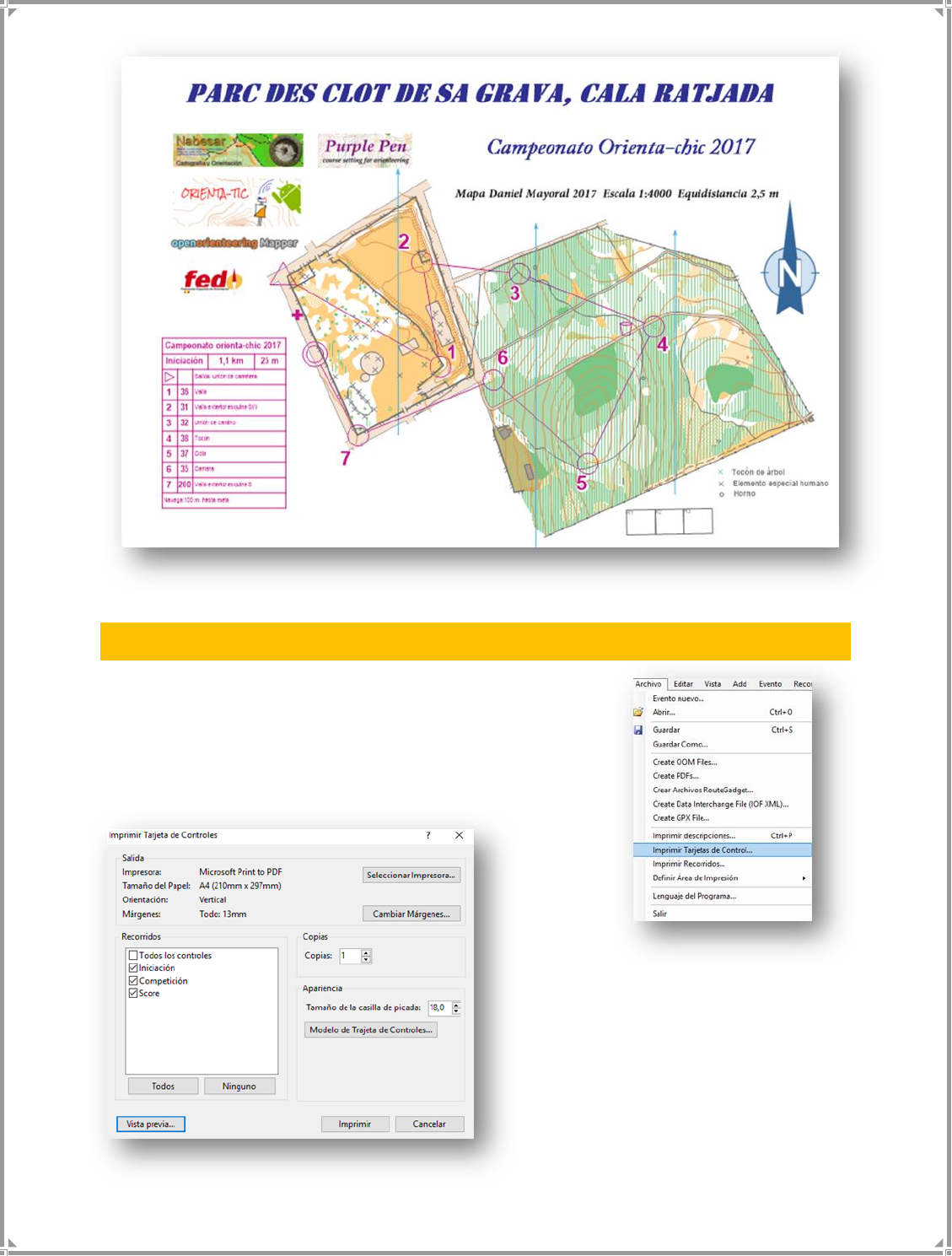
136
4.9. - Controle mestre, cartões de controle e descrição dos controles
Nós vamos fabricar cartões de controle para poder usar
picotadores. Clique em "Arquivo / cartões de controle de
impressão".
Selecionamos os percursos a partir das
quais queremos imprimir os cartões de
controle. Podemos apertar a visualização
para ver o acabamento final e mudar seu
tamanho.
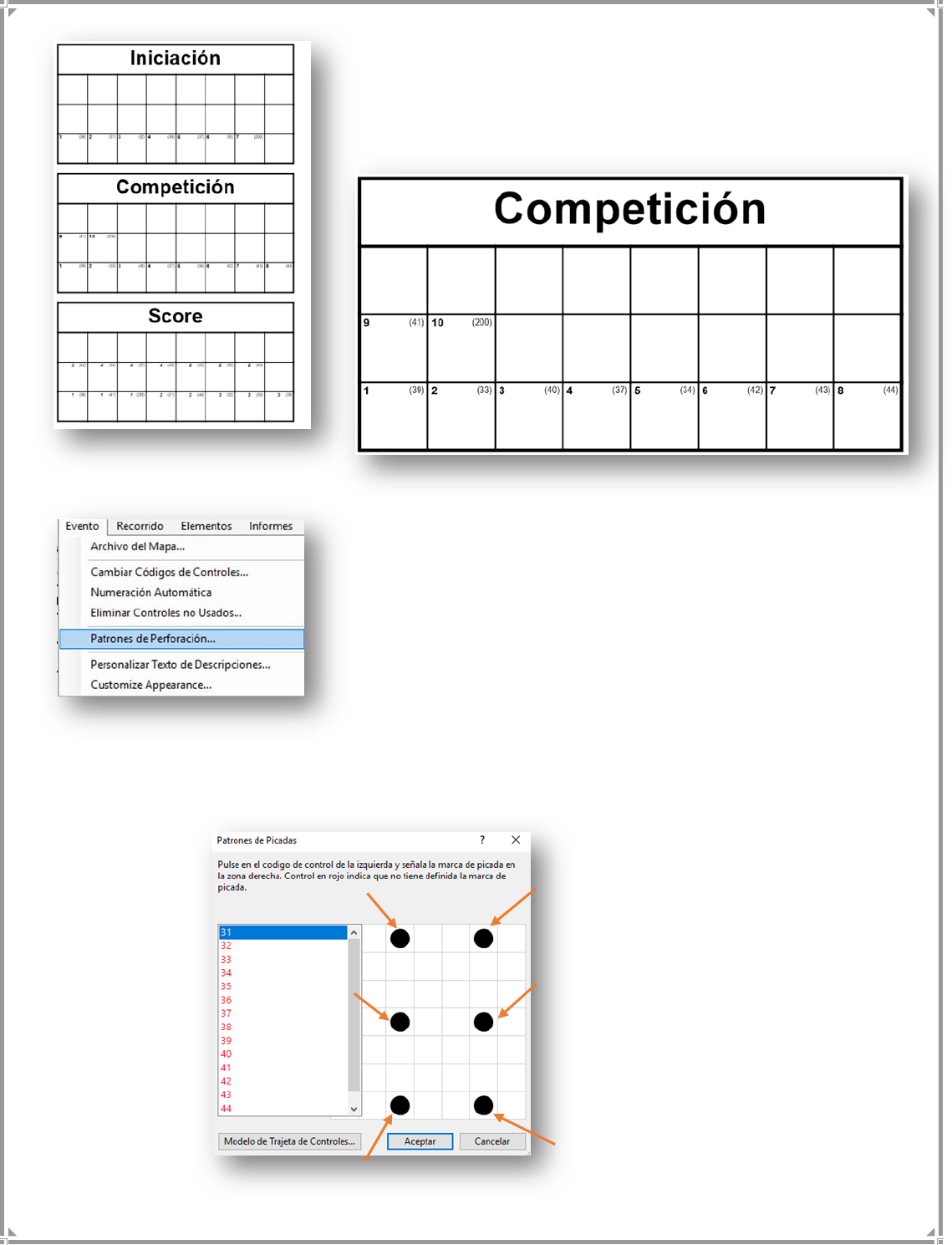
137
Podemos imprimir em PDF. No cartão do percurso fazenda,
podemos ver os pontos.
Agora vamos criar um cartão de controle mestre para conferir
os picotes.
Clique em "Padrões de eventos / picotes".
Selecionamos o controle na lista à esquerda e à direita
marcamos o lugar dos furos do picotador.
Se agora clicarmos novamente na opção "Arquivo / Imprimir cartões de controle", podemos ver
como ficam os furos nos cartões de controle para imprimir.
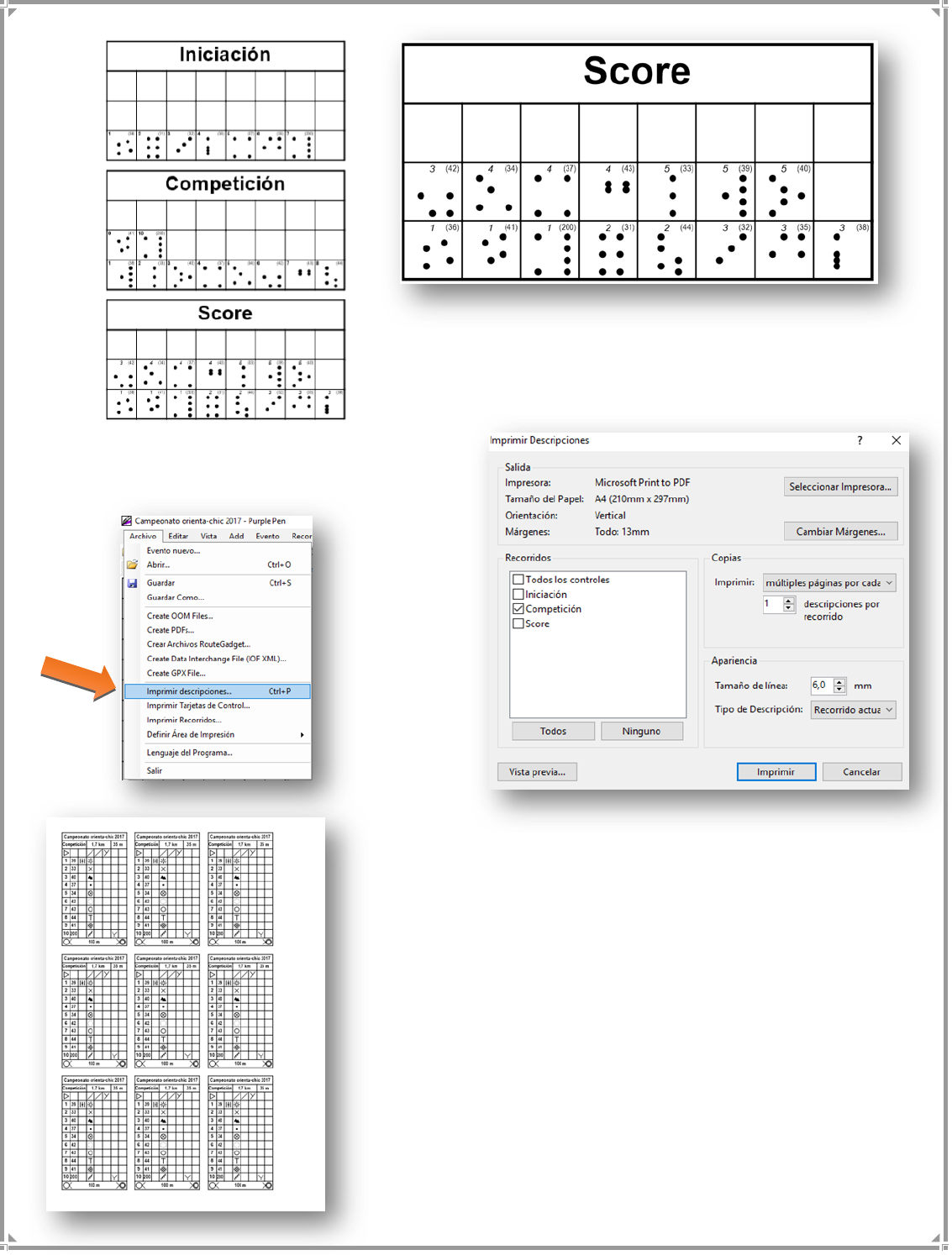
138
Agora vamos imprimir as descrições de controle que os
competidores irão carregar no braço.
Clique em "Arquivo / Imprimir Descrições".
Selecionaremos apenas um percurso e marcaremos a opção
"várias páginas por percurso". Clique na pré-visualização e
podemos ver como uma folha é preenchida com todas as
descrições de controle possíveis prontas para serem
cortadas. Se quisermos mudar o tamanho deles, podemos
alterar a opção "Tamanho da linha".
Podemos imprimi-los diretamente ou em PDF, selecionando
a impressora correta.
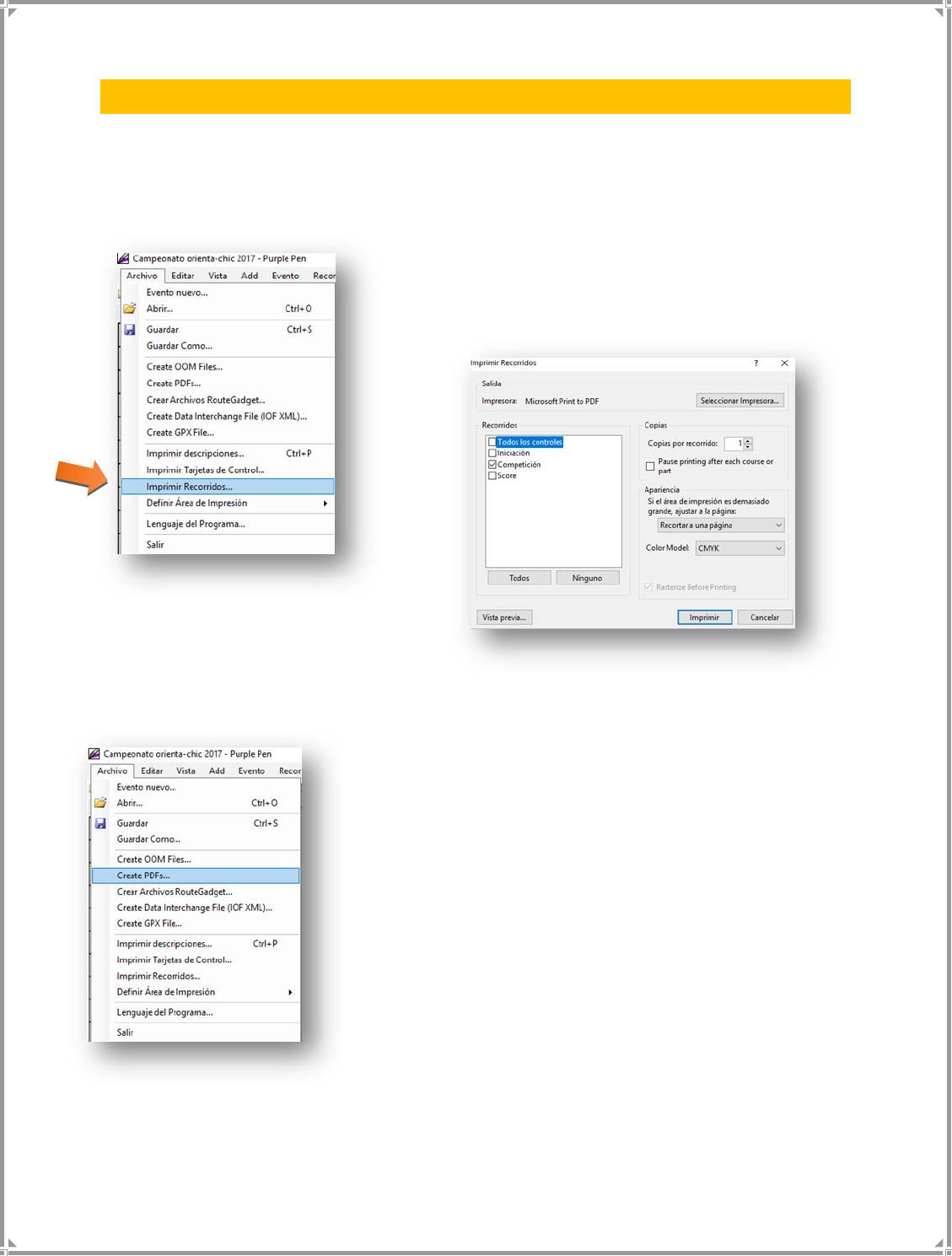
139
4.10. - Exportar mapa, arquivo IOF e impressão
Nós terminamos o mapa, é hora de imprimir o mapa e podemos ter várias possibilidades…
- Imprimir o mapa diretamente em nossa impressora
- Exportar para PDF o mapa a ser impresso por outra pessoa ou uma gráfica.
Para o primeiro caso, imprimir diretamente, clique em
“Arquivo / Imprimir percursos”
Na janela que se abre, selecionamos os percursos para imprimir, o número de cópias e podemos
ver com a pré-visualização o resultado final antes de imprimir.
Para o segundo caso, exportar para PDF, clique em “Arquivo /
Criar PDFs”
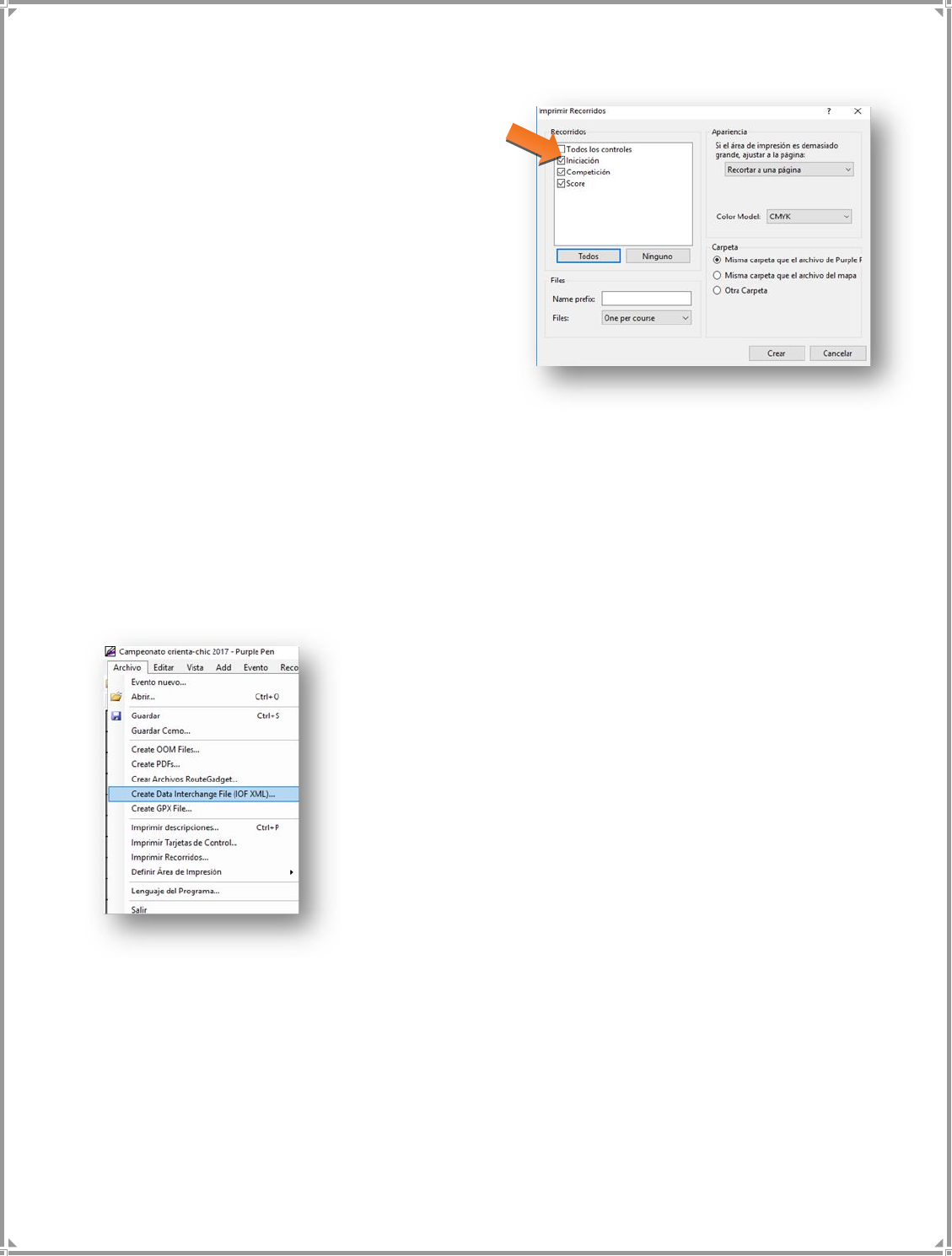
140
Nesse caso, selecionamos os percursos a serem
exportados e o local (pasta do computador) onde
será salvo.
Para terminar, aprenderemos como obter os arquivos IOF.
Esses arquivos são necessários pelos técnicos do Sport Ident antes de uma corrida para que o
software de tempo memorize as características dos diferentes percursos. Este arquivo também
serve para aplicativos de cronometragem para smartphones, como o SI Droid.
Clique em "Arquivo / Arquivo Criar Intercâmbio de Dados (IOF XML)".
Salvamos no computador e terminamos.
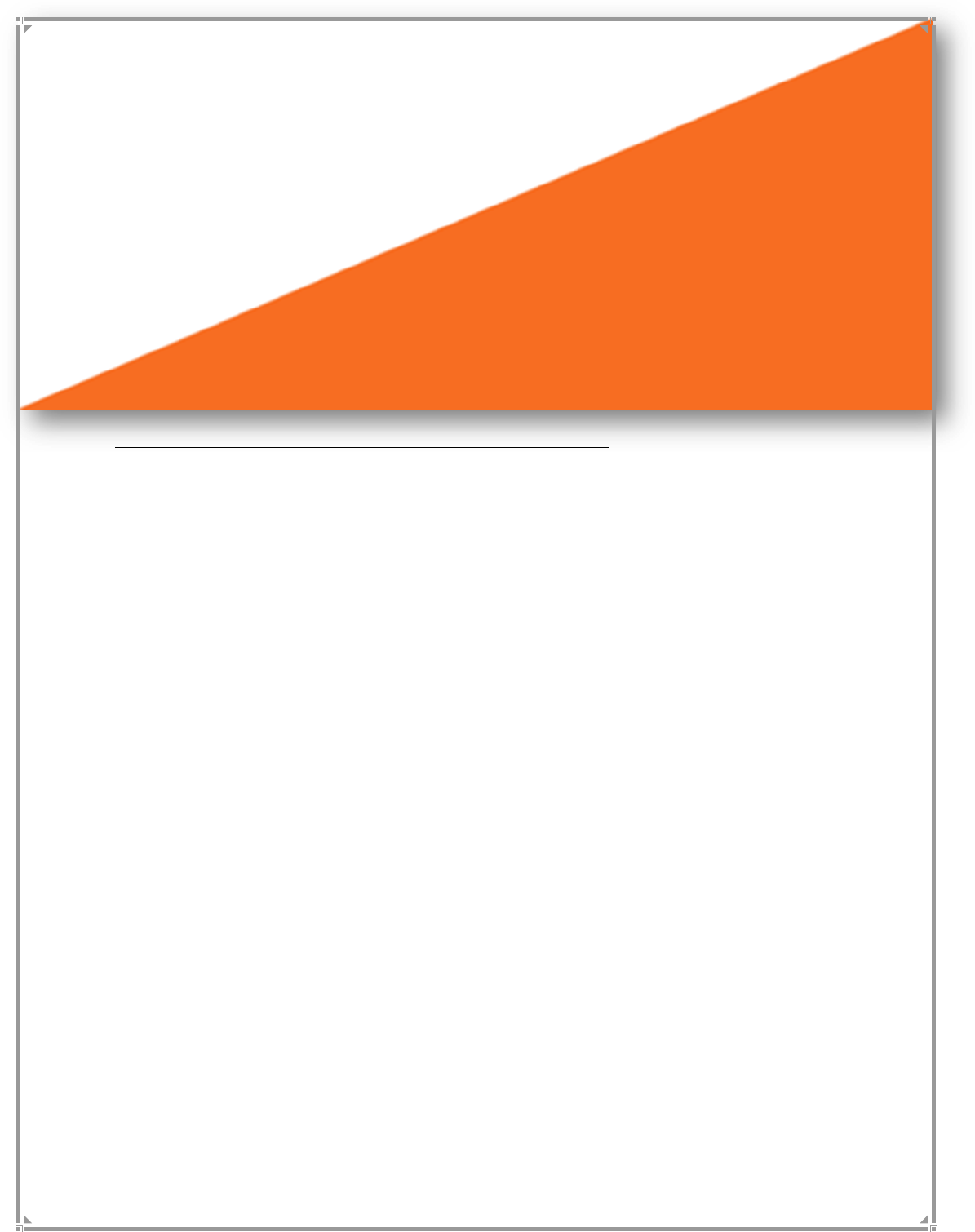
141
5
CRONOMETRAGEM EM ANDROID COM
QR CODE E ADESIVOS NFC
Temos várias possibilidades gerais para executar a cronometragem:
- Utilizar picotadores e cartões de controle em papel. Este é um método barato, mas não
gratuito (cerca de 7 euros por picotador), que exige muito trabalho posterior para a
elaboração manual de classificações totais, não permite a gravação de tempos parciais e não
pode ser controlado se um competidor faz trapaça, ignorando a ordem estabelecida de visita
aos pontos de controle.
- Utilizar o sistema oficial com estações Sport Ident, picote eletrônico e software OE2010. É o
método mais profissional e oficial em competições, cada estação no ponto de controle pode
custar cerca de 100 euros e cada chip eletrônico custa no mínimo 30 euros, além disso, o
software custará pelo menos 110 euros, e a aprendizagem deste sistema pode exigir um curso
de treinamento. Uma alternativa seria usar o aplicativo Helga (que tem versão gratuita em
português) melhorando a curva de aprendizado devido à relativa simplicidade.
- Utilizar códigos QR ou etiquetas NFC e dispositivos móveis Android. Existem vários sistemas,
nós descreveremos o sistema com o APP Dib Orienteering Dibber que utilizaremos em nosso
projeto e tem as seguintes características:
o O preço. O custo é 0. No caso de usar tags NFC, seu custo é de cerca de 50 centavos por
etiqueta.
o Portabilidade. O dispositivo a ser instalado como prisma é um quadrado de papel de alguns
centímetros. Todos os prismas cabem no bolso das calças.
o Facilidade. Dentro de alguns minutos, saberemos como usá-lo.
o Reemplazable. Se um prisma com código é perdido ou roubado, coloca-se outro (podemos
tirar várias cópias dele) e não há perdas econômicas.
o Versatilidade. Pode ser instalado em um prisma de tipo estaca, em uma fita de balizamento,
em um cone, em um cartão, diretamente no local a marcar, etc.
o Reutilizável. Todos os códigos, exceto aqueles que indicam como a corrida está configurada,
são reutilizáveis para as outras, pois são os mesmos.
o Diversão. Nos testes que fizemos com crianças de escola, a motivação foi grandemente
aumentada quando eles usaram seus celulares para a corrida, além de chamar-lhes atenção,
eles tiveram um ótimo momento.
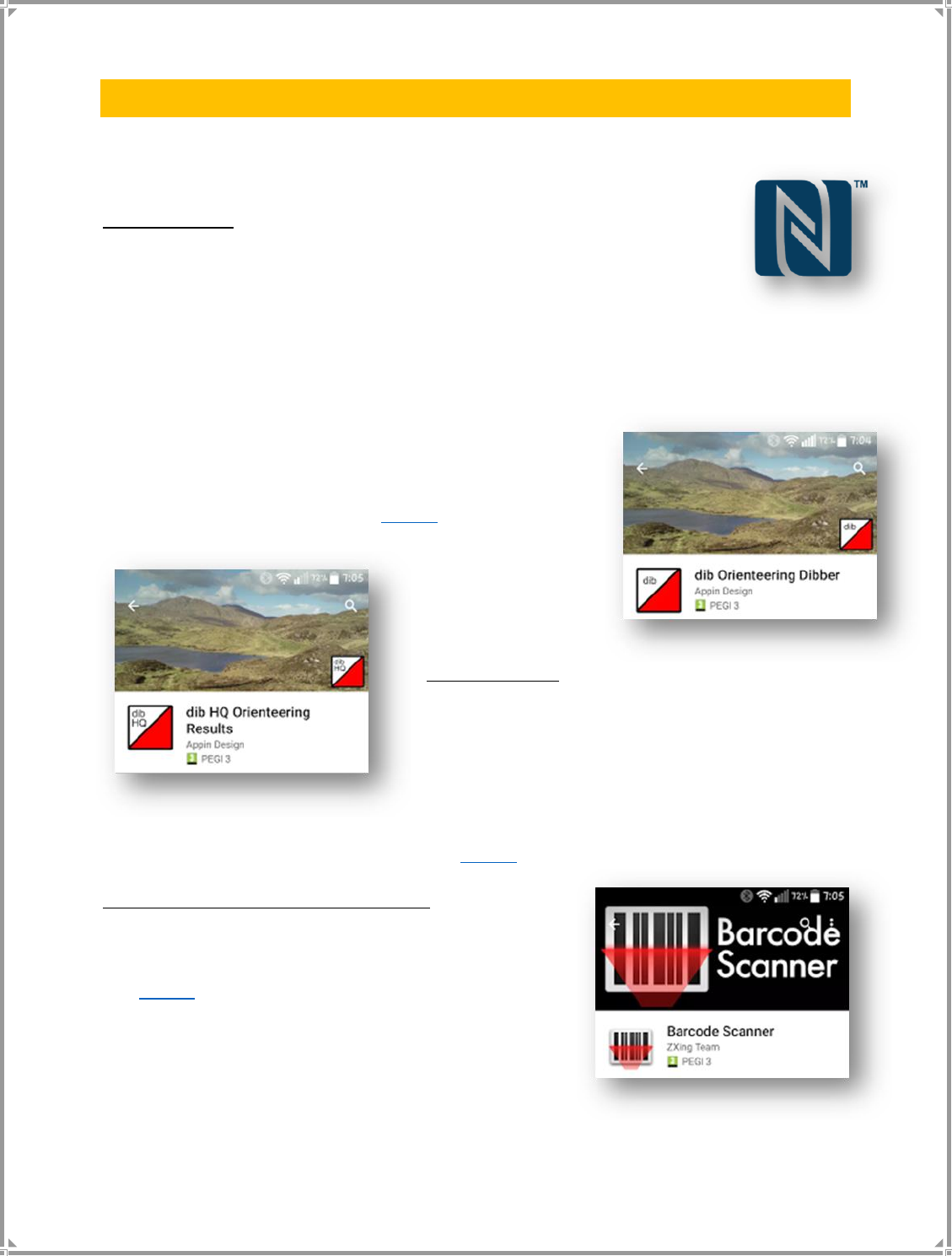
142
5.1. - Instalação dos APP
Identificaremos duas funções uma vez que usarão diferentes programas: o competidor e o
cronometrista ou organizador da prova.
Os competidores eles precisarão de um telefone Android com câmera para poder
usar os códigos QR, se eles quiserem usar as tags NFC eles precisarão de um
smartphone que tenha essa tecnologia. NFC é representada pelo seguinte
logotipo.
A chamada “Near Field Communication” (NFC, comunicação em área próxima) permite a
comunicação (troca de dados) entre dois dispositivos eletrônicos compatíveis que estejam a
poucos centímetros de distância ou encostados, de forma extremamente rápida e segura. O uso
da NFC é opcional, ou seja, podemos usar apenas a câmera para escanear os códigos QR, apenas a
NFC para escanear esses rótulos ou combinar as duas coisas.
O aplicativo que os competidores precisam instalar pode ser
baixado gratuitamente do Google Play, é chamado de "Dib
Orienteering Dibber" e o link é este: BAIXAR
O cronometrista também precisará de um telefone
Android com câmera para verificar os resultados dos
competidores. Se você quiser programar tags NFC, você
também precisará que o smartphone tenha essa
tecnologia, embora você possa executar uma corrida
sem problemas com apenas códigos QR.
O aplicativo de cronometragem é chamado de " Dib HQ Orienteering Results" e pode ser baixado
do Google Play gratuitamente no seguinte link: BAIXAR
Tanto o competidor como o cronometrista eles precisam de
um aplicativo para escanear códigos de barras e QR, os
autores do aplicativo recomendam instalar o "Barcode
Scanner" que é baixado do Google Play de graça no seguinte
link: BAIXAR
Portanto, resumindo, o competidor terá instalado dois
programas: Dib Orienteering Dibber e Barcode Scanner. O
cronometrista também precisará dos programas Dib HQ
Orienteering Results e Barcode Scanner.
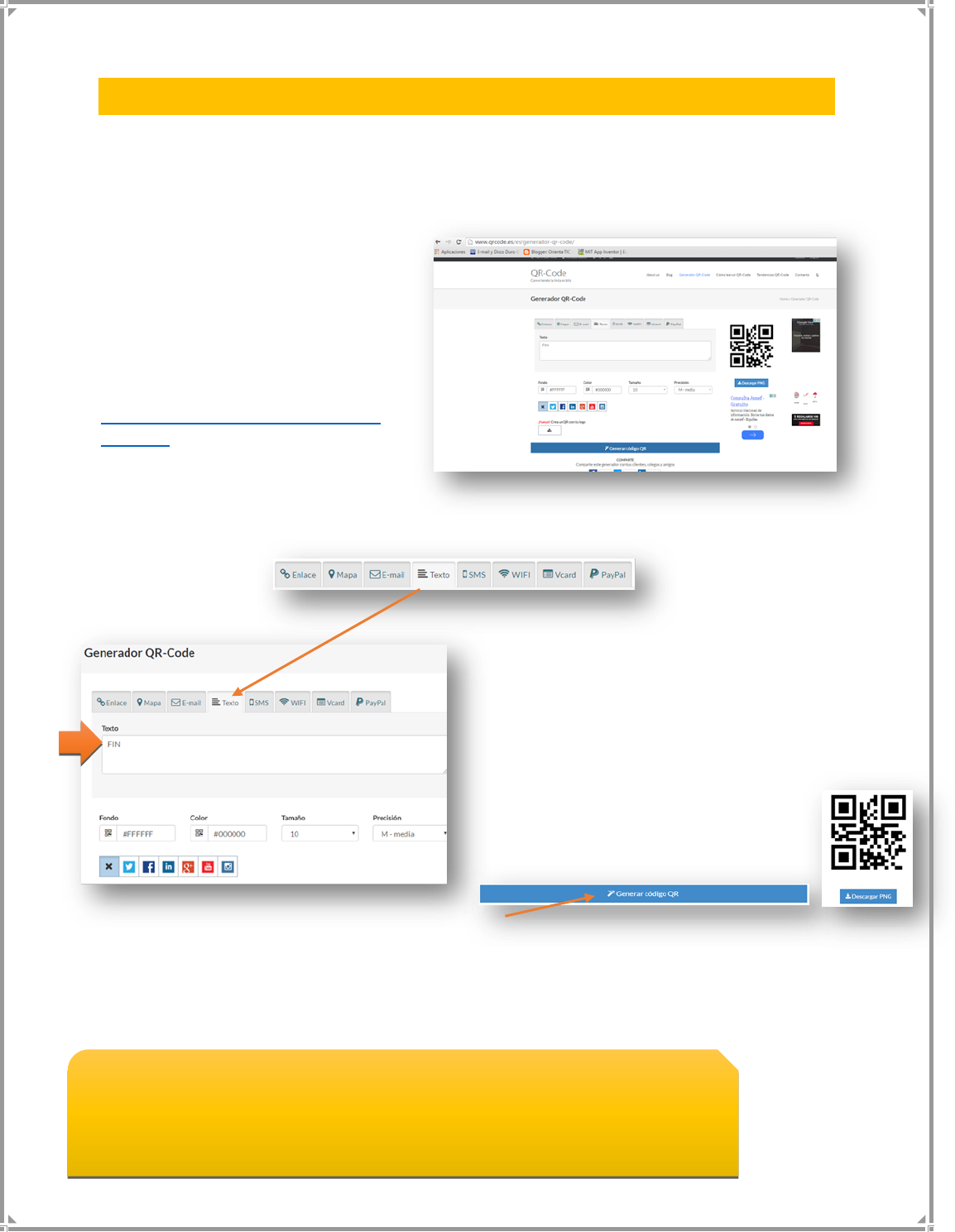
143
5.2. - Criação de códigos QR
Um código QR ou "Código de resposta rápida" é uma matriz de pontos que podem conter
endereços da web, cartões de contato, links de e-mail... No nosso caso, os códigos QR
simplesmente contêm texto.
A maneira de "fabricar" nossos códigos
QR é muito fácil. Existem muitas páginas
da web que criam o código em
segundos. Basta escrever "QR online"
no motor de busca do Google. Para o
tutorial, usaremos um que funcione
bem e facilite o download.
http://www.qrcode.es/es/generador-
qr-code/
Uma vez que entramos na página web,
selecionaremos a guia "texto".
Nós escrevemos na caixa habilitada para
isso o texto que queremos incluir o nosso
QR, por exemplo, a palavra "FIM" que é
usada para o código QR que estará na
chegada.
Um pouco mais abaixo, encontramos
o botão que temos de pressionar para
criar o código.
À direita, nosso código aparece, clicando em Download PNG, ele será salvo no nosso computador.
Uma vez que teremos muitos códigos, devemos organizar-nos desde o início e salvá-lo com o
mesmo nome do texto que contém, no caso do exemplo, podemos chamá-lo de"FIM.png"
Nota: Se você já possui "BarcodeScanner" instalado em seu celular, você pode ler as
QR do tutorial para verificar os textos que eles contêm. O código QR pode ser lido
mesmo se estiverem na tela do computador.
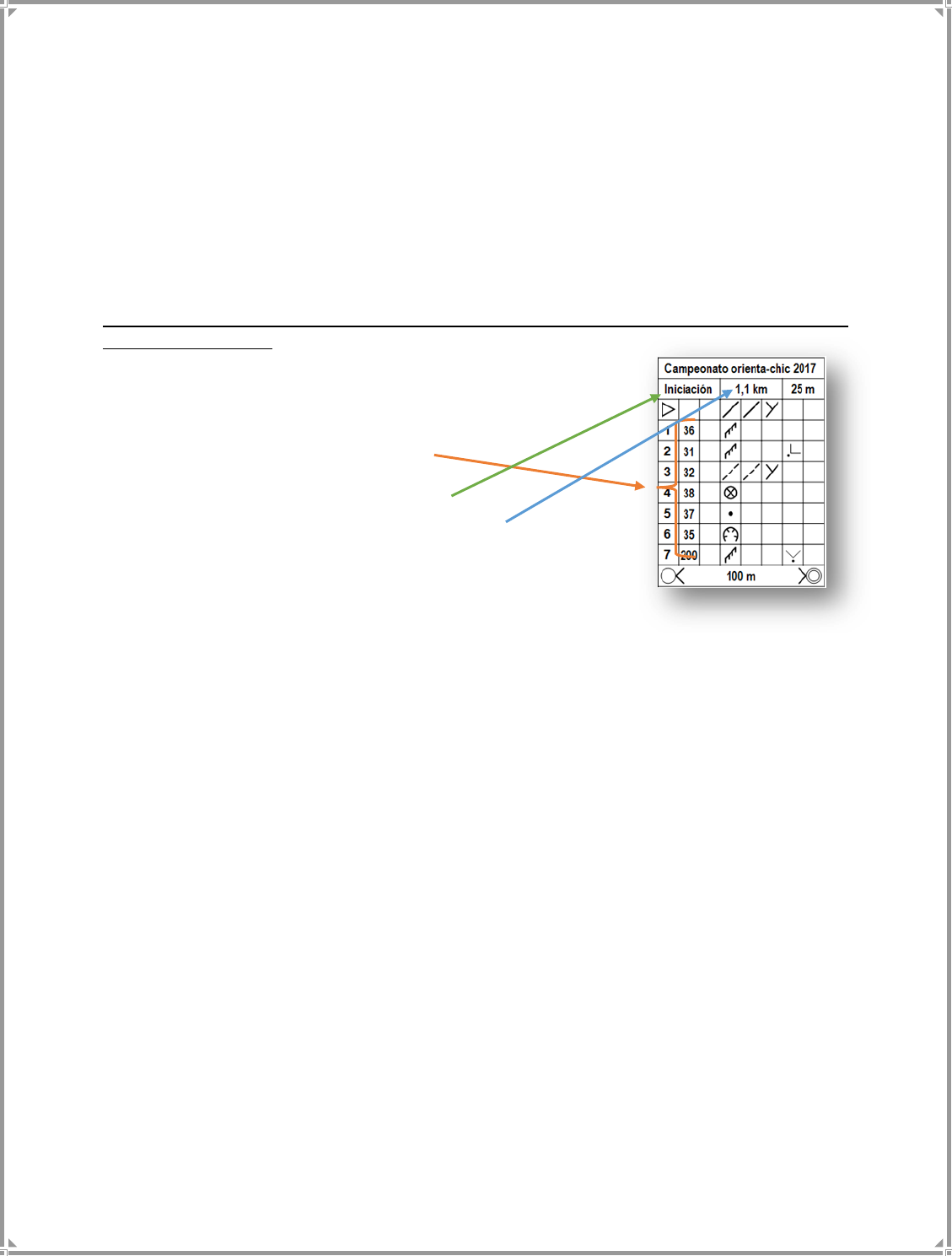
144
Precisamos dos seguintes códigos QR, que, como você pode ver, seguem uma ordem muito
parecida com o procedimento do cartão eletrônico Sport Ident:
1º - Um QR que contém os dados do percurso (CRS) , um QR diferente para cada percurso (Nível
1, Nível 2, Percurso A, Percurso B, Aberto, Senior A...). Quando é digitalizado, ele exclui os dados
das corridas anteriores e apresenta os dados da rota para o aplicativo indicando a ordem dos
controles. O cronômetro ainda não é executado quando este código é escaneado. Este código é o
único que deve ser feito novo em cada competição, o resto é sempre o mesmo e pode ser
reutilizado.
O formato e a ordem que devem ser carregados são os seguintes (seguimos o exemplo do manual,
do percurso iniciante):
- A abreviatura CRS (Percurso, Course)
- A abreviatura STR (Partida, Start)
- A ordem dos controles por seu número
(36,31,32,38,37,35,200)
- A abreviatura FIN (Chegada)
- O nome do percurso (Iniciante)
- A distância do percurso em metros (1100)
Este código é o primeiro que deve ser digitalizado e deve ser criado
novamente em cada percurso de cada competição.
O texto separado por vírgula que nosso QR deve levar com o
percurso "Iniciante" do exemplo é o seguinte:
CRS,STR,36,31,32,38,37,35,200,FIN,Iniciante,1100
Devemos ter cuidado especial para escrever o texto corretamente, uma falha em uma carta pode
irritar um evento inteiro e fazer com que o programa digite um loop de erro.
Nós entramos no site de geração de código QR, selecione a aba "Texto" e escreva o texto QR,
clique em gerar código e, à direita, vemos o código QR. Clique no código QR com o botão direito
do mouse, "Salvar como ..." e chamamos de “Percurso Iniciante.png”
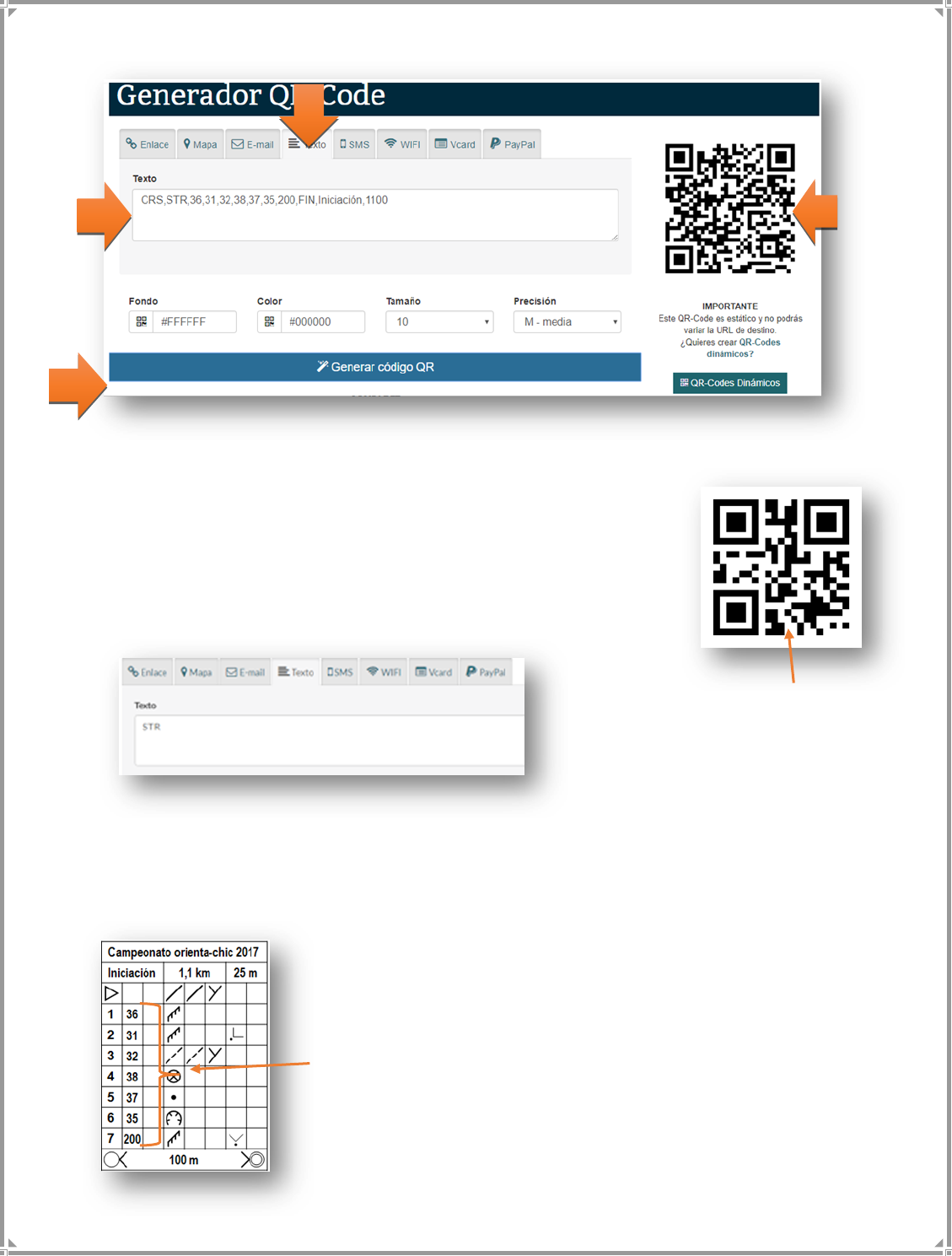
145
2º - Um código que marque a partida (STR). Pode haver vários códigos
deste tipo para descongestionar as partidas. Ao digitalizar este código, o
cronômetro começa a correr e o atleta deve ir ao primeiro prisma.
É o segundo código que vamos analisar na corrida e pode ser reutilizado
em outras provas. Procedemos como fizemos antes no site que gera QR.
QR com o texto “STR”
3º- Um código QR para cada prisma (controle) que exista na competição.
Eles serão lidos na ordem que indica o percurso que deve ser feito. Lembre-se dos controles que
estão em nosso percurso "Iniciante" para a qual estamos criando o QR.
Precisamos criar um QR com o texto "36", outro com o texto "31",
outro com o texto "32", outro com o texto "38", outro com o texto
"37", outro com o texto "35" e outro com o texto "200".
2
1
4
3
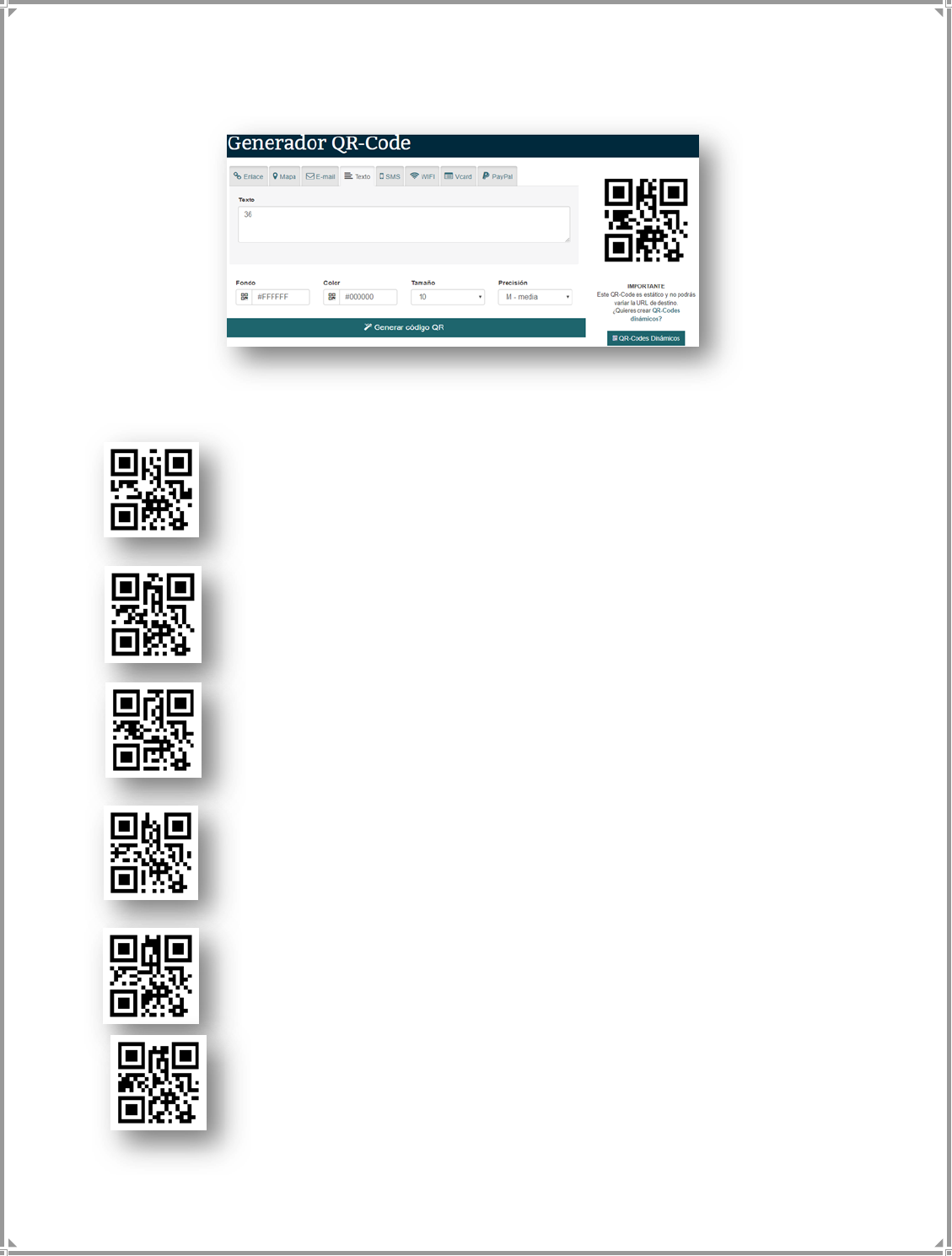
146
Bem, nós criamos da mesma maneira o primeiro QR com o texto “36”:
E da mesma maneira o restante dos controles...
Controle 31
Controle 32
Controle 38
Controle 37
Controle 35
Controle 200
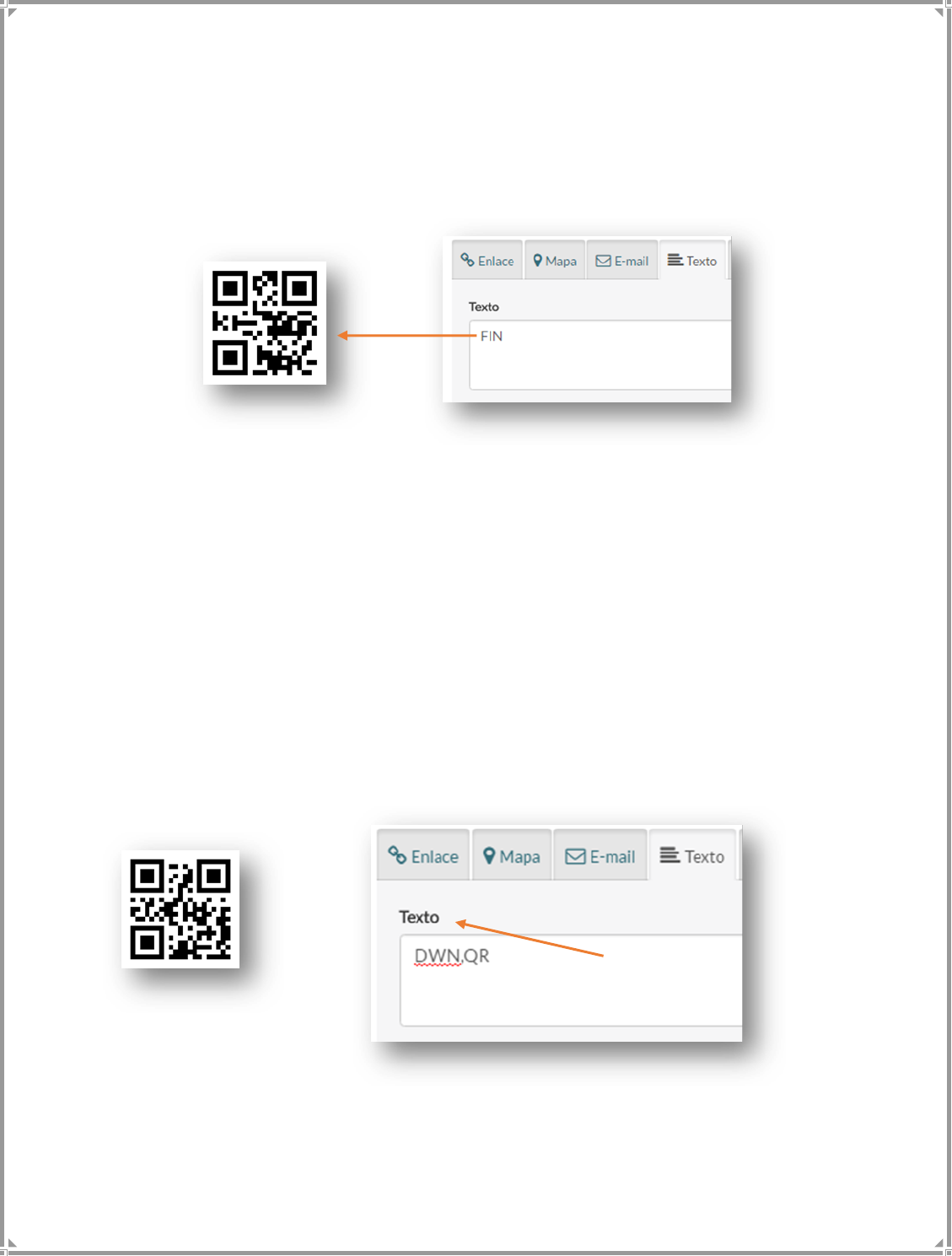
147
4º- Um código de chegada ou final de percurso (FIM). Também pode ser útil fazer vários desses
códigos para descongestionar a chegada e verificar várias pessoas ao mesmo tempo.
Este código pára o cronômetro. Pode ser reutilizado em outras provas.
O texto a ser digitado neste código é “FIM”:
5º- Um código para baixar dados por QR (DWN,QR) ou por mensagem de texto (DWN, número de
telefone). Usaremos o método QR neste exemplo, uma vez que não temos despesas de telefonia.
Depois de escanear o objetivo, o competidor se aproxima do cronometrista que terá em sua mesa
o código para baixar por QR (DWN, QR). Ao digitalizar este código, um código QR gigante contendo
todos os dados de corrida do participante é gerado na tela do competidor. O cronometrista no seu
aplicativo tem uma opção "SCAN" com a qual ele digitalizará diretamente da tela do competidor o
código QR gerado e os dados da corrida serão incorporados na classificação geral disponível para o
timekeeper em seu aplicativo. Neste ponto, o competidor terminou de usar o aplicativo depois de
transferir os dados para o cronometrista.
Este código pode ser reutilizado em outras competições.
O texto para gerar QR de download é:
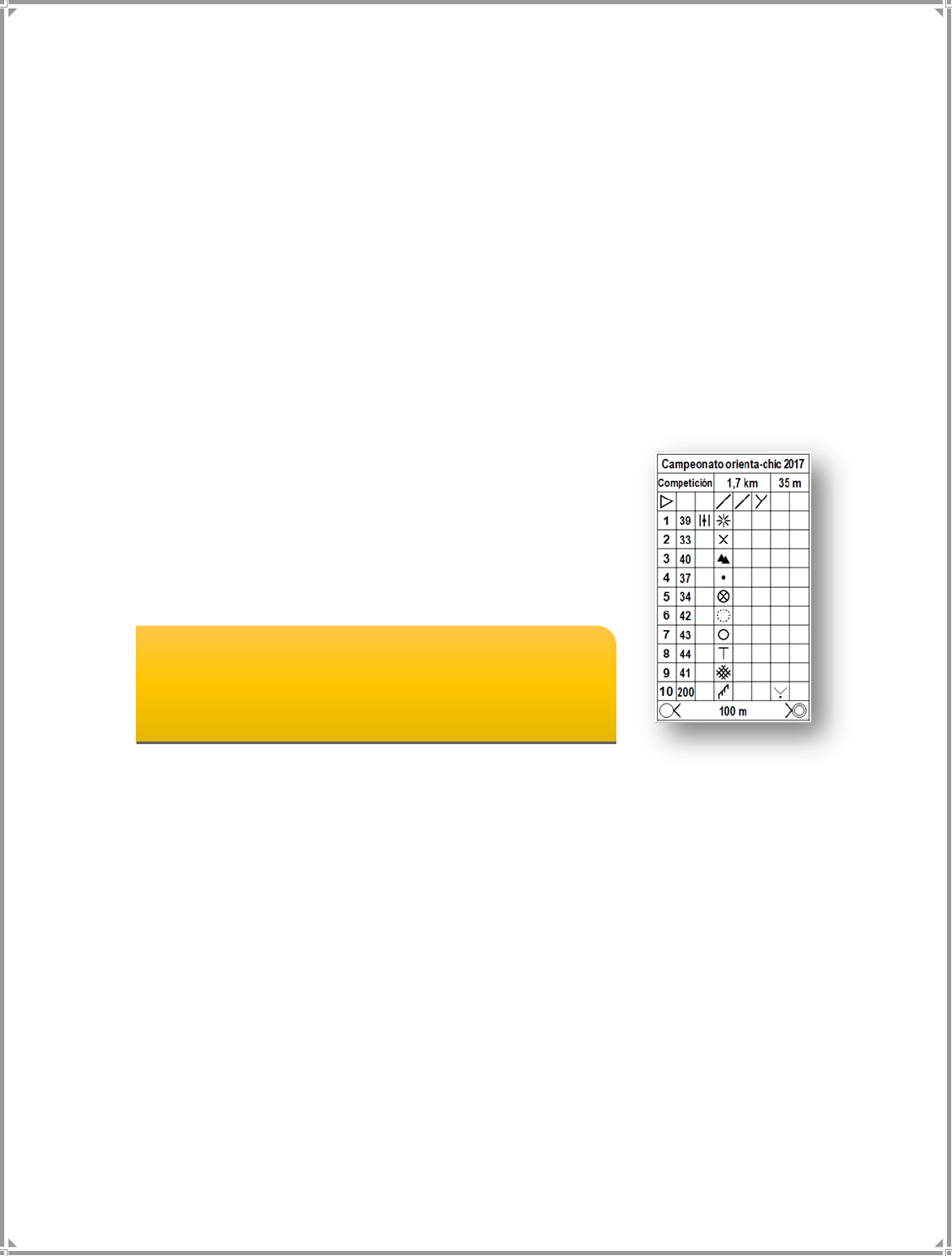
148
Nós já temos todas os QR necessários:
- Um de configuración do percurso.
- Um QR de Partida.
- Um QR para cada controle da competição, total 7.
- Um QR de Chegada.
- Um código QR de download dos dados do competidor.
Total 11 códigos QR para nosso percurso “Iniciante”.
Nós vimos como fazer os códigos QR para o nosso layout de "Iniciação". Para fazer o QR do outro
caminho linear que fazemos com Purple Pen ("Competition"), podemos reutilizar alguns códigos.
Os códigos necessários para o percurso “Competição” são:
- Um de configuração do percurso. (O anterior não funciona para nós)
- Com o texto “CRS,STR,39,33,40,37,34,42,43,44, 41,200,FIN,Competição,1700”
- Um QR de Partida com o texto “STR” (Serve o anterior)
- Um QR para cada controle do percurso, total 10. Podemos
reutilizar o “37” e o “200” do percurso “Iniciante”, deveremos
criar os QR para o “39”, “33”, “40”, “37”, “34”, “42”, “43”, “44”
e “41”
- Um QR de Chegada com o texto “FIM”. (Serve o anterior)
- Um código QR de download dos dados do competidor
“DWN,QR”. (Serve o anterior)
Nota: Para o outro percurso que fizemos com o programa
Purple Pen “Fazenda” não podemos usar os códigos QR
porque este APP não suporta atualmente os percursos
fazenda.
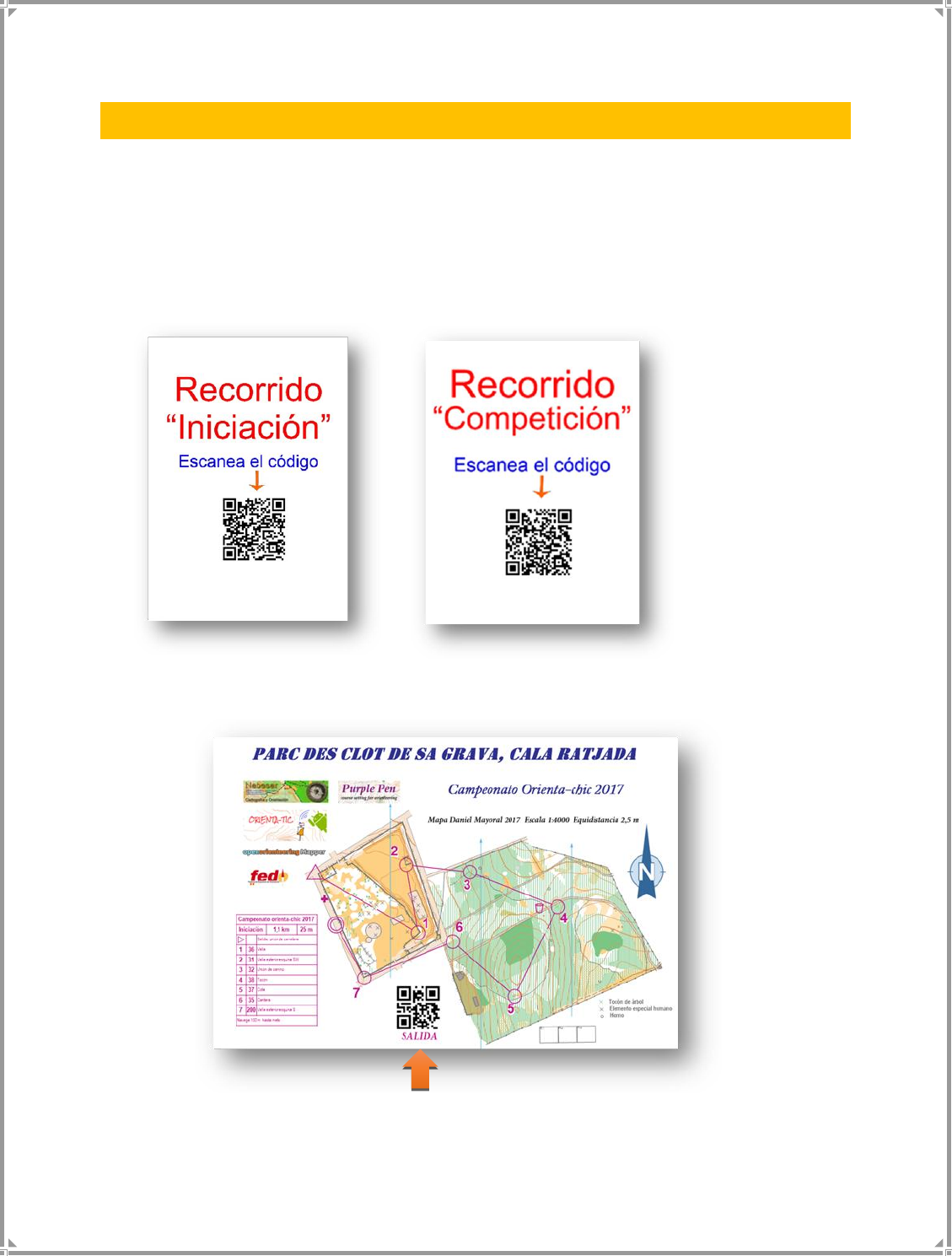
149
5.3. - Montagem dos códigos nos prismas
Deve ser levado em consideração ao colocar os códigos que, se o papel estiver dobrado, pode nos
causar problemas ao digitalizar, dependendo de onde os colocamos, será conveniente plastificá-
los ou colá-los em papelão.
Os códigos de cada um dos percursos podem ser impressos em uma folha com a indicação de
como o percurso é chamado. Pode ser colocado sobre uma mesa, uma parede, uma porta de um
centro desportivo...
O código de Partida pode ser incorporado no próprio mapa ou colocado em um cavalete, em uma
árvore... Recomenda-se que haja pelo menos dois para facilitar as partidas.
Exemplo de inclusão do QR de partida no próprio mapa
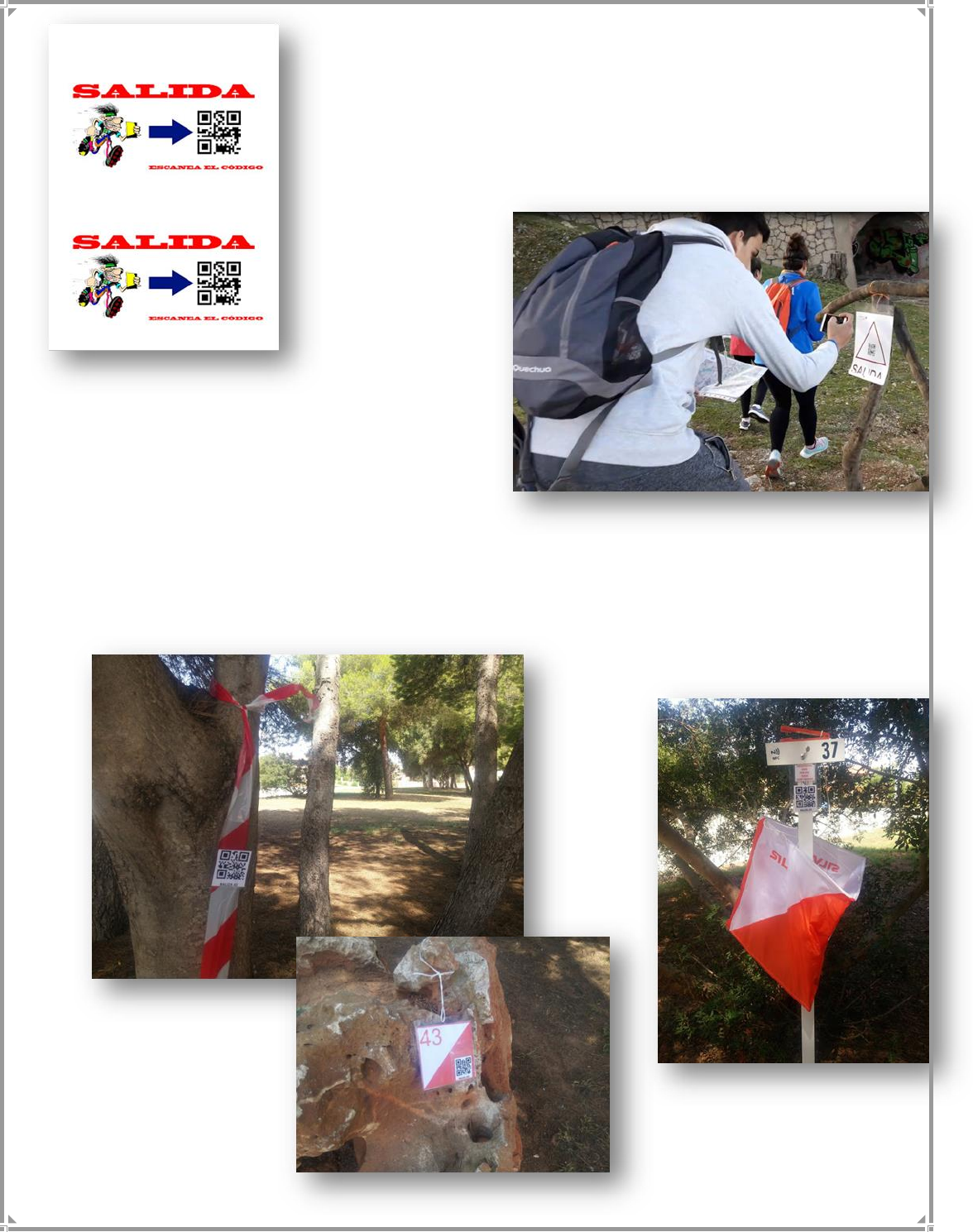
150
Uma amostra de partida pronta para cortar e colocar cada uma
em uma ponta de um cavalete de madeira, por exemplo...
Exemplo de placa
de partida que foi
usada nos dias
escolares.
Os códigos dos prismas podem ser colocados de
várias maneiras, levando em conta que, se for algo
flexível ou suave como uma fita de balizamento
(ideal para treinar), pode dobrar o papel de forma
que é bom plastificá-lo ou colocá-lo em algo mais rígido, como um papelão.
Vamos ver alguns exemplos...
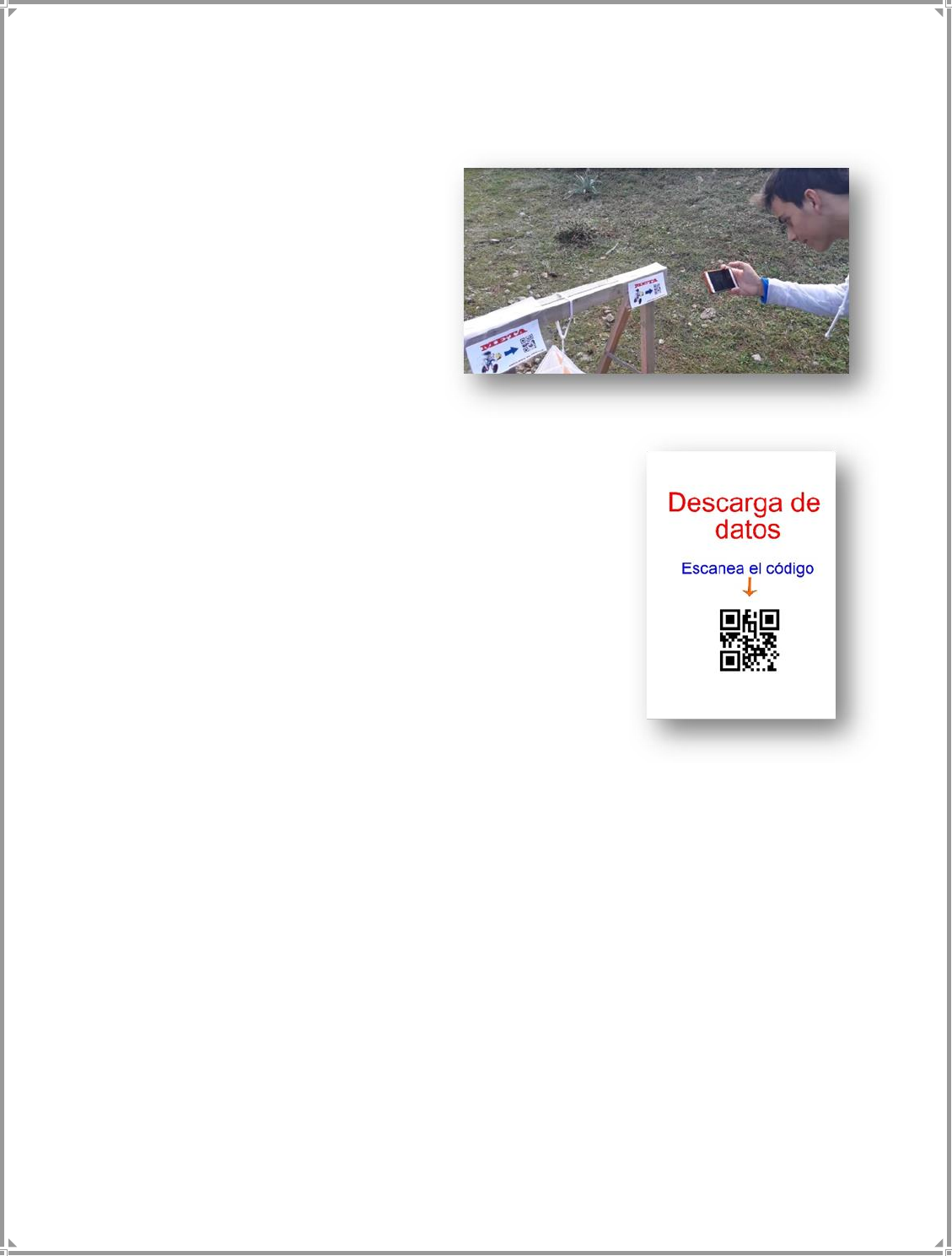
151
Além desses exemplos, podemos usar cones, colar o QR diretamente, varas, etc...
O código de chegada pode ser colocado
em qualquer lugar, devem ser pelo menos
dois para marcar chegadas simultâneas,
idealmente um cavalete, mas pode ser em
uma árvore, poste, trave de futebol...
O código de download de dados deve ter o cronometrista na sua
mesa ou mesmo à mão, pois quando um competidor chegar se
aproxima e digitaliza.
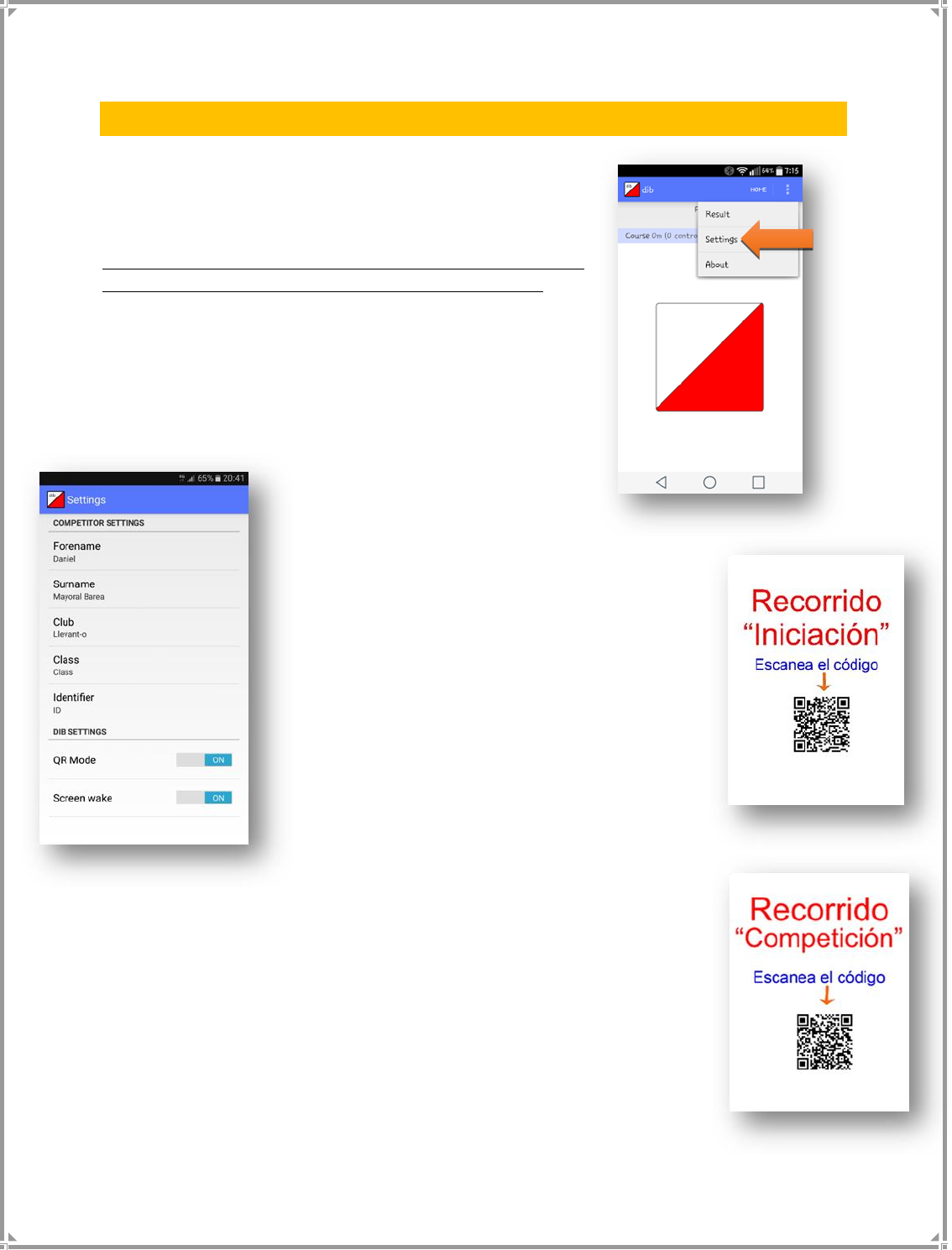
152
5.4. - Funcionamento do APP do competidor
1. - O competidor abre o App (Dib Orienteering Dibber) e
digita seus dados usando a opção "Configurações" no menu no
canto superior direito.
Digite seus dados (Se você é um professor e deseja que eles o
faça corretamente você pode inseri-los antes de começar):
- Forename (Nome)
- Surname (Sobrenome)
- Club (Nome do clube)
- Class (Nome da categoria ou dificultade)
- Identifier (Número de peito, cartão eletrônico ou qualquer
identificador que você deseja colocar)
Se for um treinamento informal ou uma classe em
uma escola, por exemplo, basta colocar seu nome
e sobrenome e, na seção do clube, você pode
colocar a classe (3º da ESO) para ordenar os
resultados de várias maneiras. O resto pode ficar
em branco, mas é obrigatório o nome e
sobrenome.
Ativamos o "modo QR" (vou explicar a tecnologia
NFC mais tarde) e "Screen Wake" para que a tela
esteja ativada e que NFC possa ser usada.
Já temos o aplicativo do competidor configurado e
pronto para iniciar.
Exemplo de configuração mínima pessoal
Retornamos à tela principal e vemos nossos dados, também vemos que o
percurso ainda não tem dados (percurso 0 m, 0 controles).
2. - O competidor se aproxima do QR que contém a configuração de seu
percurso e o digitaliza. Para digitalizar, clique no quadrado grande laranja e
branco no centro da tela, uma vez que digitalizado, ouviremos um "Beep".
Para digitalizar o código QR, recomenda-se cerca de 50 cm de distância, se
tivermos plastificado ou houver reflexos teremos que nos mover um pouco
para evitá-los. O cronômetro ainda não está correndo.
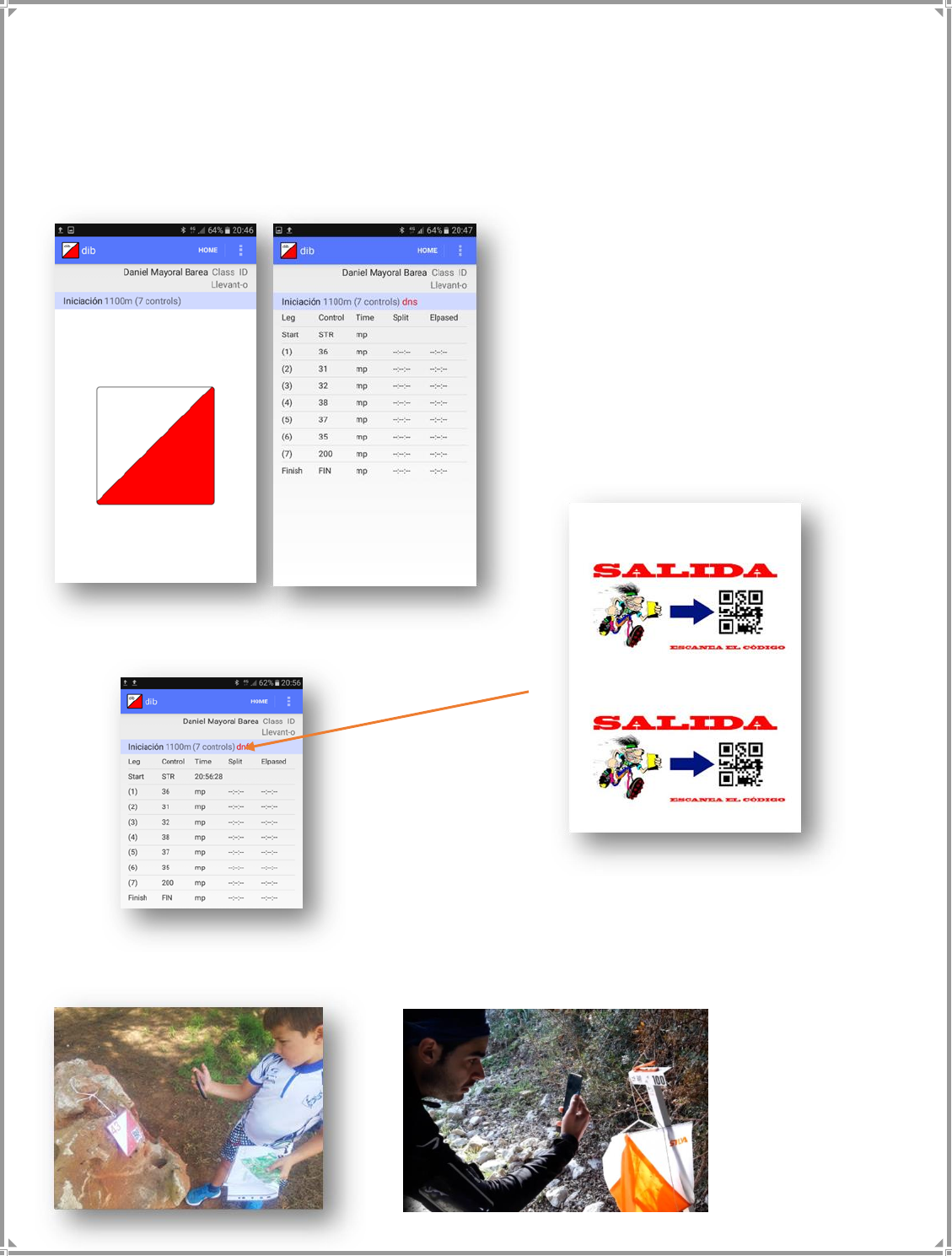
153
Agora podemos ver que a rota já possui todos os dados, na tela principal o nome da rota (Percurso
"Iniciante"), a distância (1100 metros) e o número de controles (7) já estão mostrados. Além disso,
se clicarmos no menu "resultado", podemos ver toda a raça em branco. A palavra "dns" (não
iniciou) em vermelho que podemos ver na tela "resultado" indica que a corrida ainda não
começou. Para retornar da tela "resultado" para o principal, clique em "home".
3. - O competidor digitaliza o código da
Partida. Ouviremos um "Beep". O
cronômetro começa a correr, se
olharmos para o menu "resultado",
veremos que o tempo já foi marcado e a
palavra "dnf" (Não terminou) aparece,
indicando que o percurso não foi
finalisado.
4. - O competidor digitaliza cada prisma seguindo a orden do
percurso. A passagem através dos prismas é registrada em
"resultado".
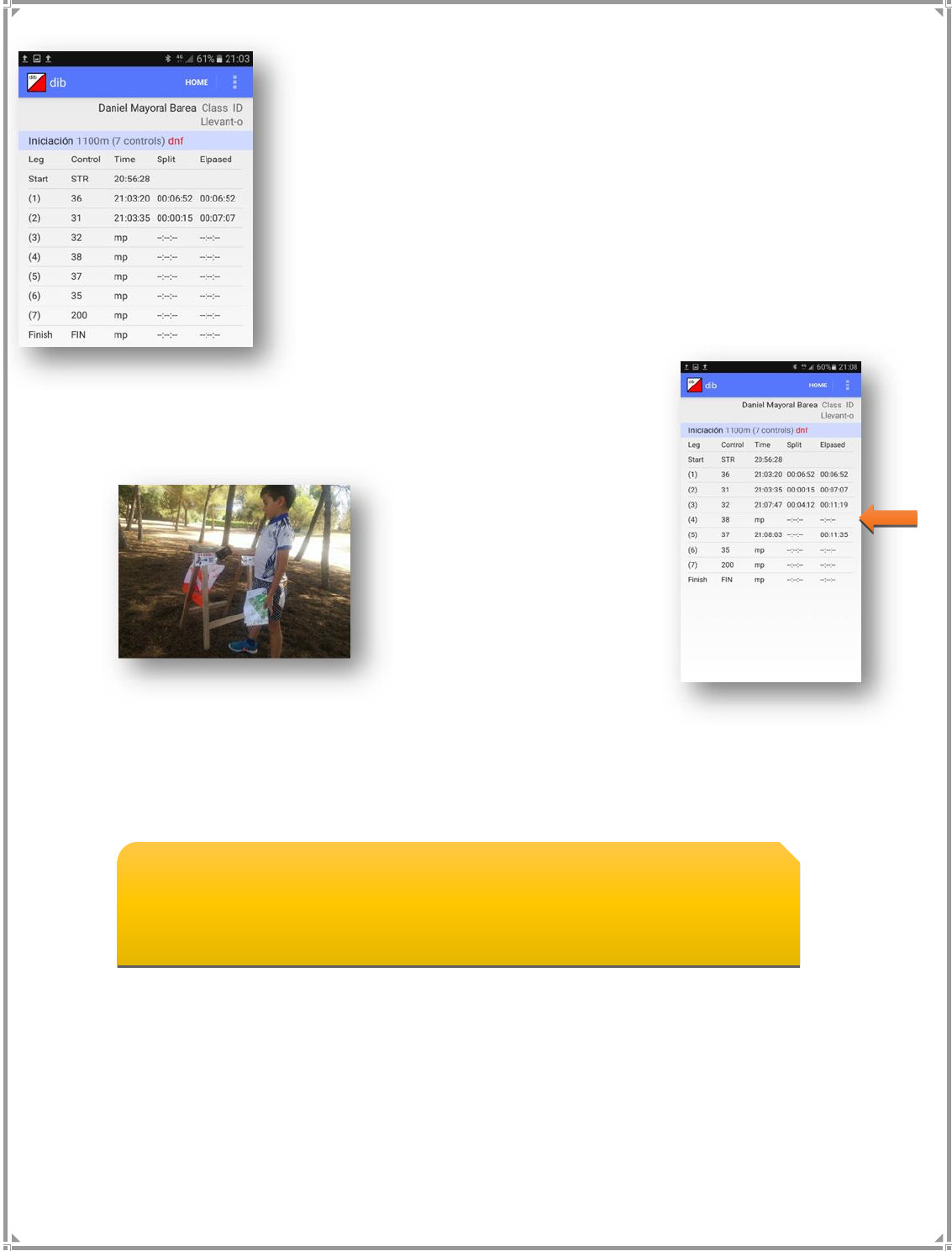
154
Na tela você pode ver os horários de partida, controle 36 e controle 31.
Também podemos ver as abreviaturas "mp" (mispunch) que indicam
que essa marcação ainda está faltando.
Se o competidor "ignora" qualquer prisma, o tempo dele fica em
branco e ele será desclassificado. O competidor pode voltar e repetir a
sequência corretamente.
Na tela, podemos ver como o competidor não passou pelo controle 38
(indica "mp") e marcou em 37. Ele deve retornar ao controle 38 ou ele
será desclassificado.
Na foto, vemos que o competidor em vez de marcar o prisma 40 foi
para o 39 e não foi marcado. Ele tem a opção de voltar para o 40
novamente e marcar corretamente.
5. - Depois do competidor digitalizar todos os prissmas digitaliza o QR da chegada. O cronômetro
pára. A palavra "ok" aparece nos resultados em vermelho em vez de "dnf". Ele deve ir ao
cronometrista para baixar os dados.
Nota: Veremos os resultados de uma corrida real em nosso Parc des Clot no percurso
de "Iniciante" entre dois participantes. Durante o percurso, aproveitamos a
oportunidade para gravar a rota com o GPS para que possamos analisar no próximo
capítulo deste manual.
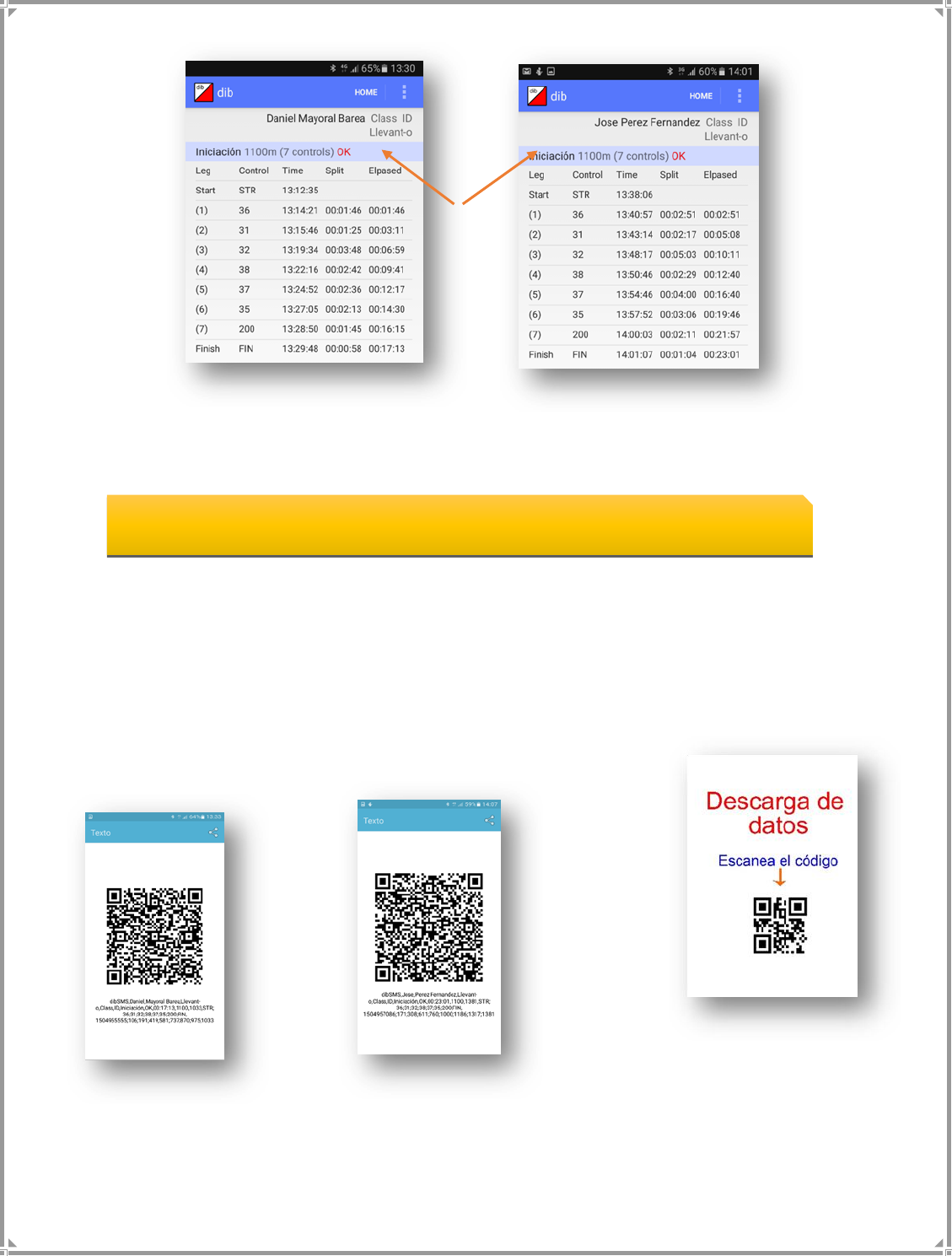
155
Captura de tela dos dois competidores depois de digitalizar o QR da Chegada, observamos que ele
coloca OK porque não há erros. O competidor deve agora ir ao cronometrista.
6. - O competidor verifica o código QR de download. Um código QR gigante é gerado com todos
os dados do percurso que o cronometrista deve verificar a partir do seu celular com o aplicativo
"dib HQ orienteering results". Ou seja, um celular verifica o código que aparece na tela do outro
celular. Se você optar por fazer o download por SMS, um SMS será enviado ao cronometrista.
Nota: Se repetimos a digitalização de um prisma porque cometemos um erro, eles
aparecerão no final com alguns asteriscos.
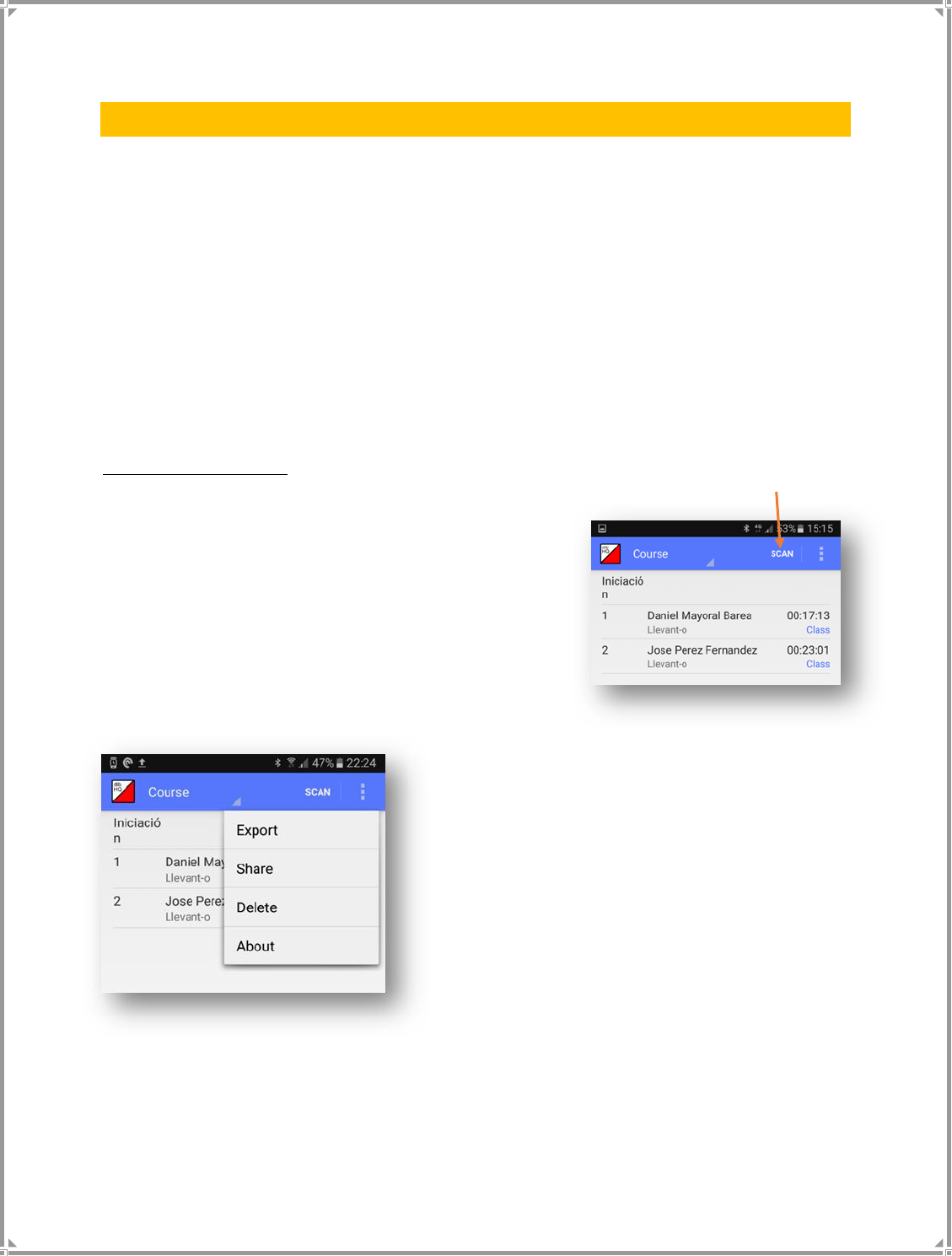
156
5.5. - Funcionamento do APP do cronometrista
Recordemos, o competidor digitalizou nesta ordem:
- O QR com a configuração do percurso que você vai fazer
- o QR de Partida (o cronômetro inicia)
- Cada um dos QR do percurso na ordem estabelecida
- O QR de Chegada (pára o cronômetro, deve ir ao cronometrista)
- O QR de download de dados
Até agora, usamos o aplicativo "Dib Orienteering Dibber", que o competidor usa, agora devemos
transferir o resultado do competidor para a lista de classificação de todos os competidores da
prova. Para isso, uma vez que os dados são baixados, um QR gigante é gerado no celular do
competidor, o resto já está no telefone celular do cronometrista e o aplicativo "Dib HQ".
Funcionamento do APP:
Escanear os resultados dos competidores. Ao abrir o
aplicativo, clicamos na palavra "scan" a parte superior
direita da tela e digitalizamos o QR gigante que saiu no
celular do competidor. Automaticamente, seus resultados
são incorporados na corrida e, à medida que digitalizamos
os resultados, eles serão adicionados à classificação geral.
Em todos os momentos, podemos verificar como estão os
rankings de cada categoria clicando no menu suspenso na
parte superior esquerda.
2. - Exportamos os resultados. Primeiro,
selecionamos como queremos os resultados, ou seja,
se na lista suspensa à esquerda selecionarmos por
ordem, nós exportamos por percurso, se
selecionarmos pelo sobrenome, vamos exportar por
sobrenome.
Primeiro teste a forma que deseja antes de exportar.
Pressionando a opção de exportação armazenará os
arquivos no seguinte local do telefone
/sdcard/dibHq.
Eu recomendo a opção "Compartilhar" em vez de "Exportar" e enviamos os arquivos por e-mail
para o computador que queremos ou mesmo para o celular. A opção "delete" exclui o percurso.
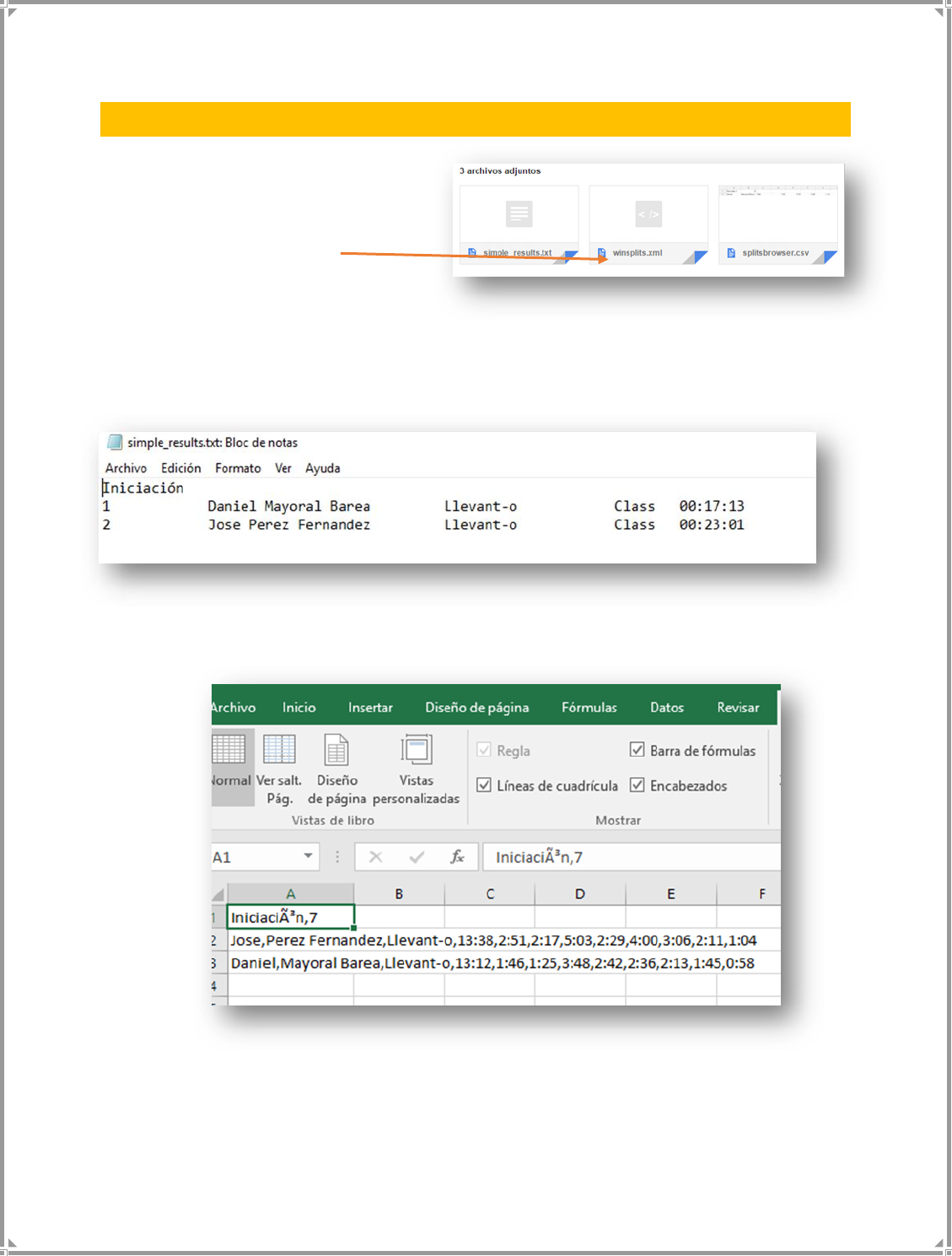
157
5.6. - Exportar resultados, publicar no Winsplit
Entre os documentos exportados,
encontramos o arquivo no formato xml
da IOF que nos permite carregar os
resultados para Winsplit ou
Splitsbrowser.
Vamos ver os arquivos exportados no nosso computador ...
O arquivo “simple_results.txt” é uma classificação de totais.
O arquivo "splitsbrowser.csv" cria um arquivo de dados separado por vírgulas em que registramos
os tempos parciais.
Explicaremos brevemente como utilizar o arquivo “Winsplits.xml” já que é o mais interesante de
todos.
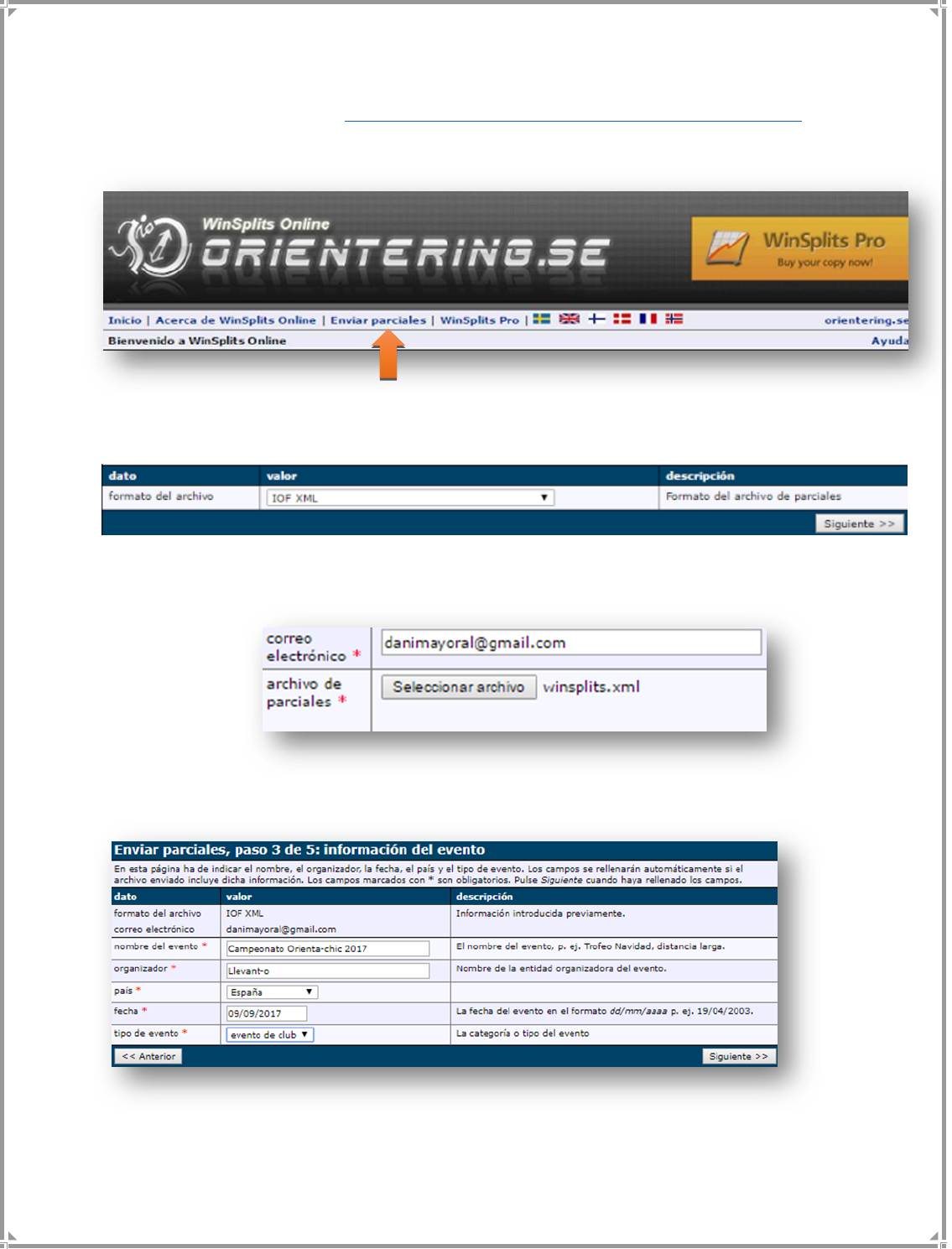
158
Entramos na página do Winsplit http://obasen.orientering.se/winsplits/online/es/default.asp
Clicamos em "Enviar parciais"
Nós deixamos a opção "formato IOF" e clique em "próximo".
Abrimos o e-mail e selecionamos o arquivo que chegou por e-mail "winsplits.xml". Clique em
"próximo".
Preencha os dados que perguntam na próxima tela ...
A próxima tela é para confirmar que tudo está correto. Estamos no passo 4 de 5.
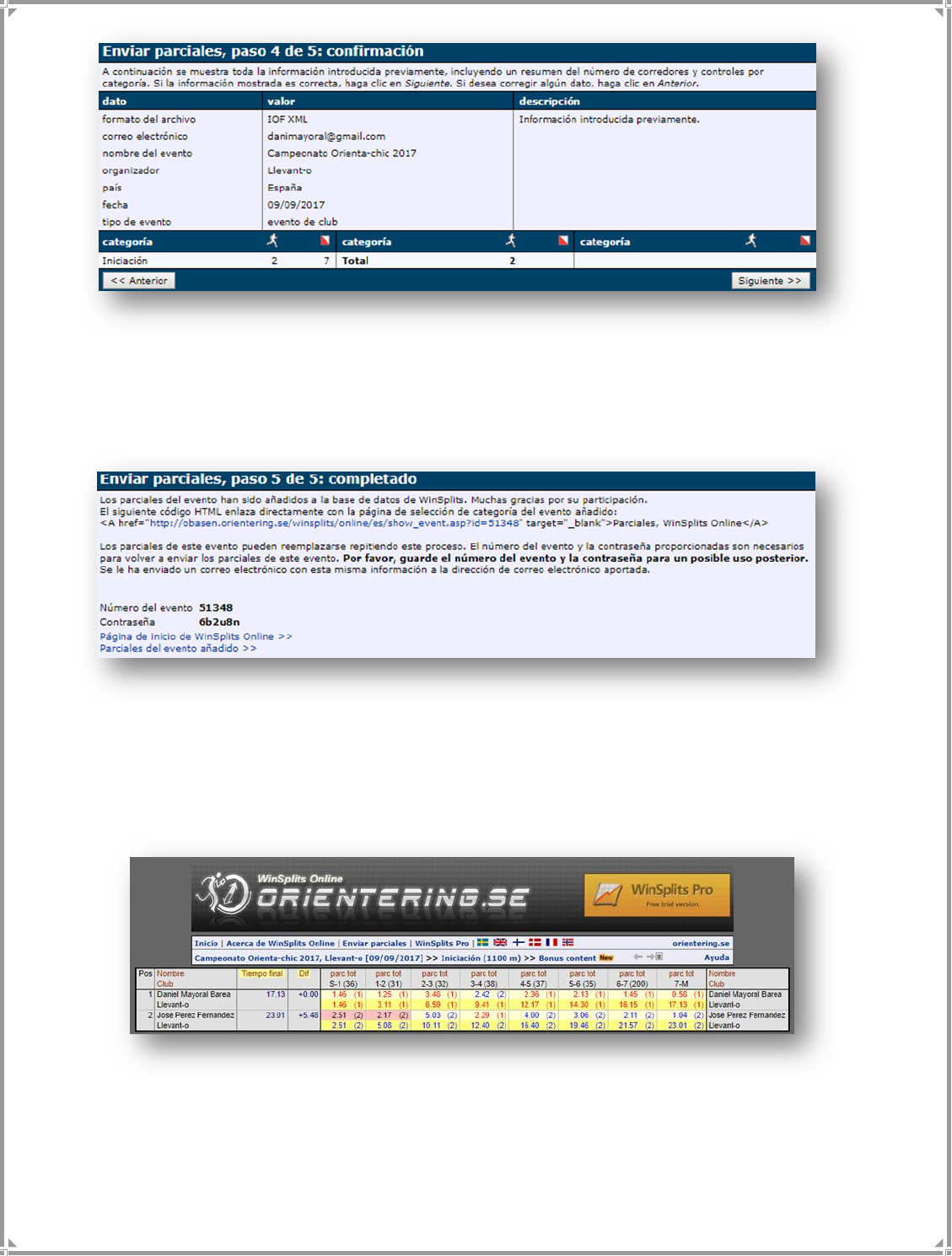
159
Podemos ver na parte inferior as categorias, número de competidores e de controles.
No último passo, os resultados são finalmente publicados e nós obtemos uma tela com a
informação do link da web onde vê-los e as senhas para modificá-los. Pense que todos podem vê-
los. Cuidado com a privacidade. Recebemos um email com os dados do evento.
Clicando no link abre nossos resultados na web classificados por categorias, clique na categoria
“Iniciante” (solo hay una).
Podemos ver os resultados parciais e as classificações no final do percurso e em cada controle.
Já terminamos, nos falta falar das etiquetas NFC...
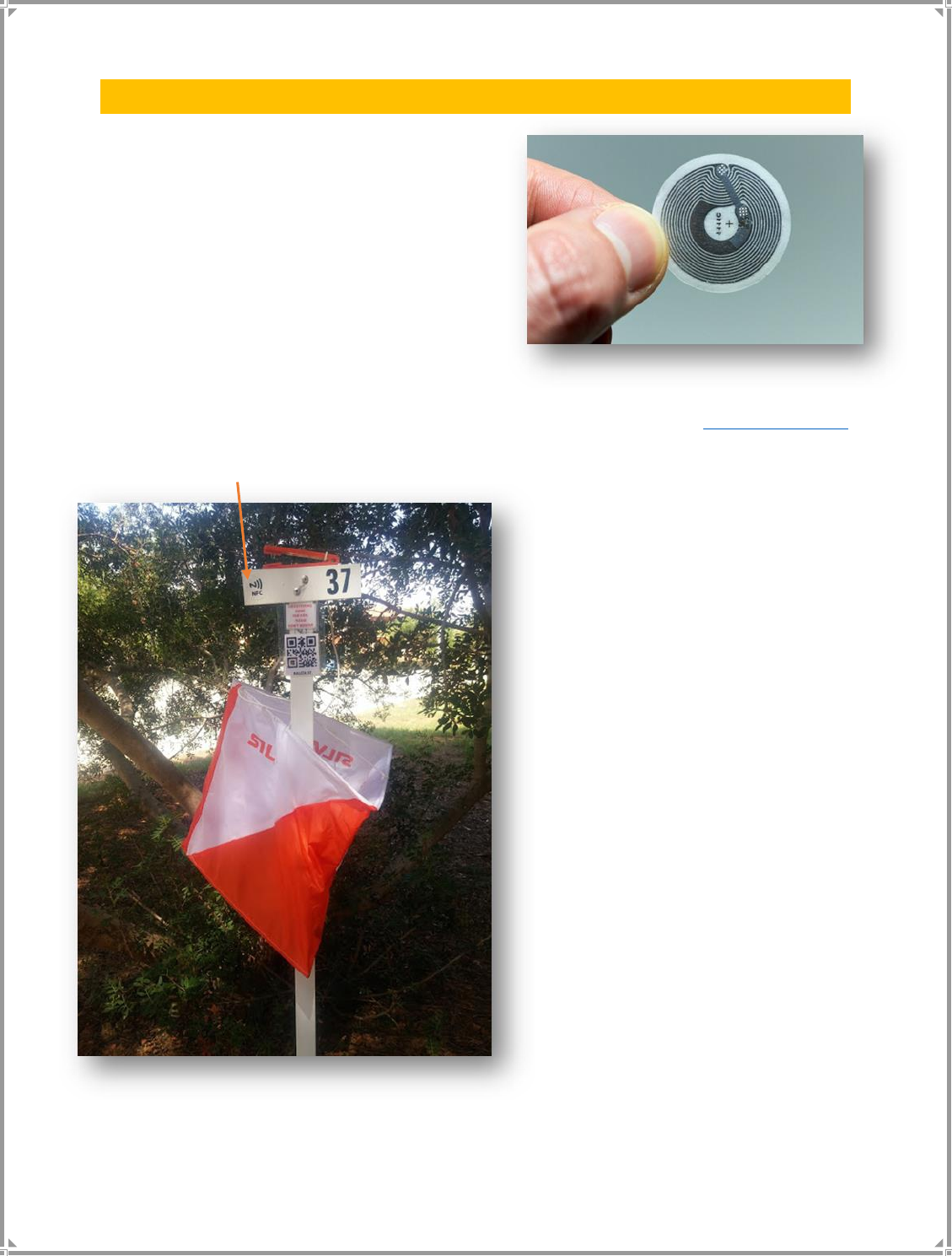
160
5.7. - Sistema de etiquetas NFC
O sistema de digitalização com varredura QR é
mais do que suficiente e bastante rápido, ainda
podemos optar por usar etiquetas NFC em vez de
nossos códigos QR ou ambos ao mesmo tempo.
A tecnologia NFC é a que usamos quando pagamos
com nossos cartões de crédito sem contato,
tocando apenas o dispositivo. No nosso caso,
precisamos comprar adesivos NFC, com uma
pesquisa na Amazon ou Mercado Livre,
encontraremos centenas de ofertas.
Imagem de www.mibqyyo.com
Se buscarmos bem pode nos custar cerca de 50 centavos cada.
O adesivo NFC substituirá o código QR
ou o colocamos ao lado do QR ou por
trás e podemos usar as duas opções,
veja a foto do prisma com um adesivo
branco NFC e o QR abaixo.
Se você quiser combinar os dois
sistemas, o ideal é imprimir duas QR
idênticas, coloque uma de cada lado
com um adesivo NFC preso entre os
dois e plastificar. Nós teremos um
prisma que tem o QR para ambos.
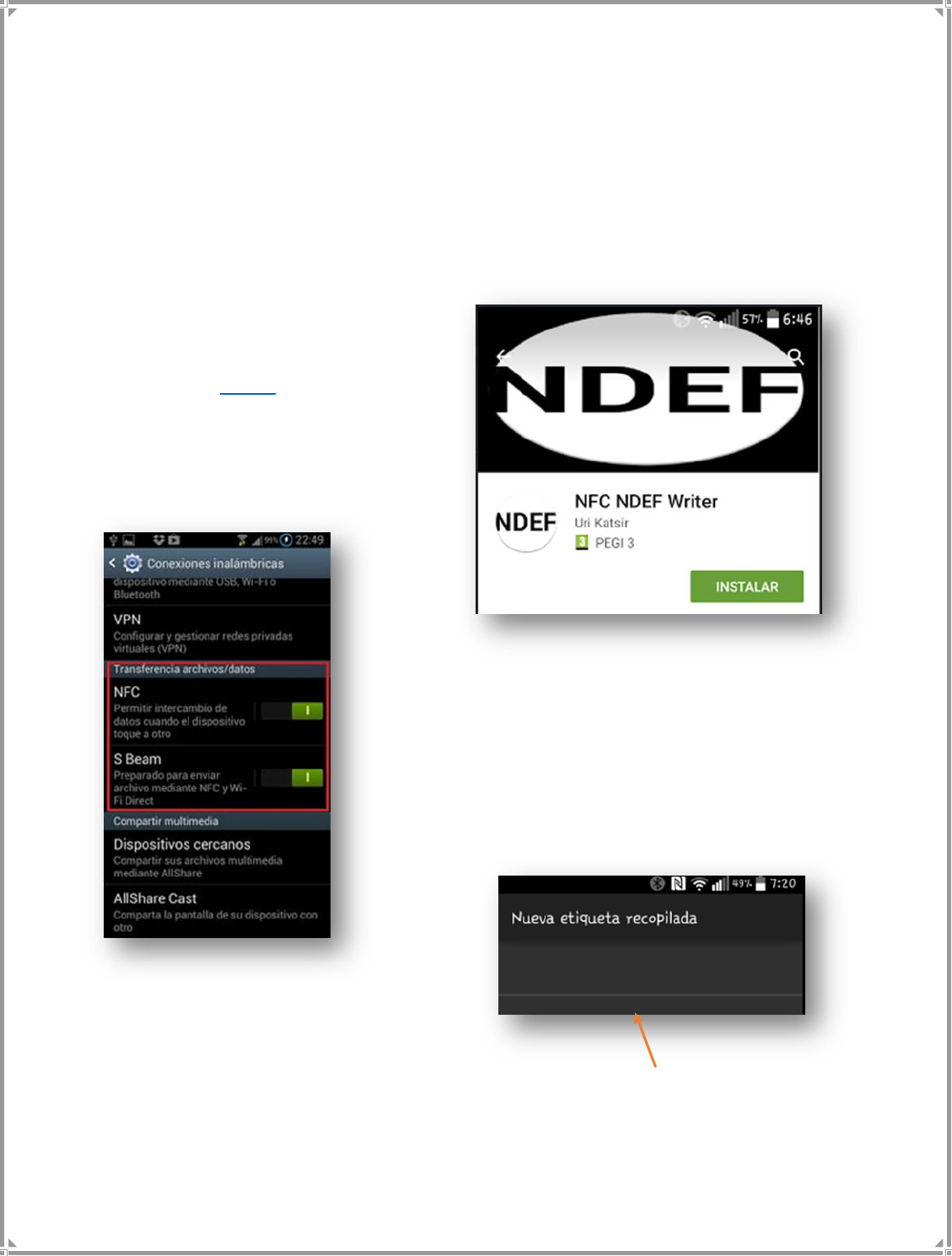
161
Programar os adesivos NFC
O mecanismo é o mesmo, se antes tivéssemos que escrever a palavra "FIM" em um QR agora
teremos que escrever a palavra "FIM" no adesivo NFC e com todas as beacons, meta, configuração
de carreira, download...
Existem vários modelos de etiquetas (tags em inglês) com mais capacidade ou menos, os autores
do aplicativo especificam que somente se houver muitos controles devem comprar as tags
NTAG216 que são mais caras, mas com mais capacidade, mas serão suficientes as mais baratas.
Vamos baixar um aplicativo de gravação de
NFC Tags, por exemplo, "NDEF Writer" que
podemos baixar gratuitamente no Google
Play neste link: BAIXAR
Antes de tudo e também quando realizamos
o percurso, é necessário ativar o NFC no
telefone, nos ajustes do dispositivo Android.
Uma vez ativado, abrimos o aplicativo NDEF e inserimos o
texto a ser gravado na primeira seção"enter value here"
A seção "Mime Type here" é para que apenas um aplicativo
particular possa ser aberto ao ler o rótulo. Nos testes
realizados no aplicativo, ele precisava ser configurado,
porque ao ler o adesivo NFC, uma mensagem de leitura
ANDROID foi aberta em vez de ler o aplicativo DIB.
Mensagem de leitura do Android do rótulo que irá sair se não preenchermos a seção "Mime Type
Here"
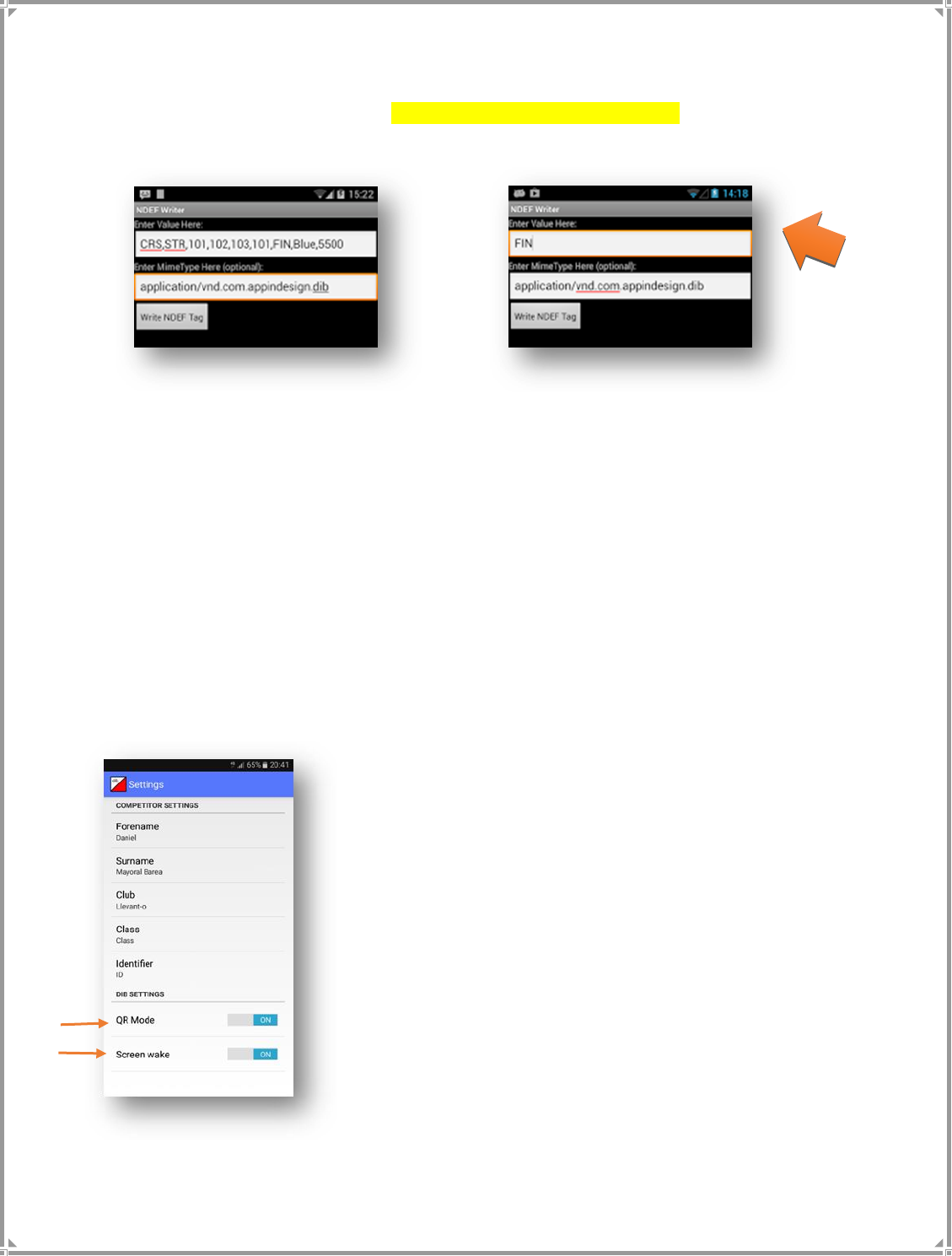
162
Portanto, como é essencial que nosso aplicativo e não outro leia a tag NFC, preencheremos a
seção "Mime Type Here" escrevendo: application/vnd.com.appindesign.dib
Exemplos: na primeira imagem, o adesivo NFC com a informação do percurso programado e no
segundo, nós programamos a etiqueta da chegada
Você deve clicar no botão “Write NDEF Tag” e seguir as instruções (aproximar a etiqueta da tela
para gravar). Uma mensagem indicará que agravação está correta ou incorreta.
Este aplicativo apenas grava etiquetas, se queremos verificar se ele foi gravado corretamente,
podemos usar o mesmo programa DIB que simula uma corrida ou qualquer programa gratuito do
Google Play como: NFC Reader. Nós também podemos escolher programas que fazem tudo
(gravar e ler) sempre que quisermos gravar o Mime.
Procedimento no percurso
No aplicativo, ativaremos o “Screen wake” pois o NFC sempre precisa ter a tela ativa e deixaremos
o "modo QR" se quisermos usar ambos os métodos.
Para ler a etiqueta NFC, encostamos a parte de trás do telefone
na etiqueta e quando ouvimos o "Beep", podemos ir ao próximo.
A vantagem das tags NFC versus códigos QR é ganhar alguns
segundos de velocidade e conforto ao não ter que pressionar o
botão, ativar a câmera, digitalizar...
Seria o mais próximo dos sistemas "Air" do Sport mas tocando a
etiqueta.
Nas próximas três páginas você encontrará o QR pronto para
imprimir e usar. Lembre-se de que estará faltando o QR que
configura a competição que é sempre diferente.
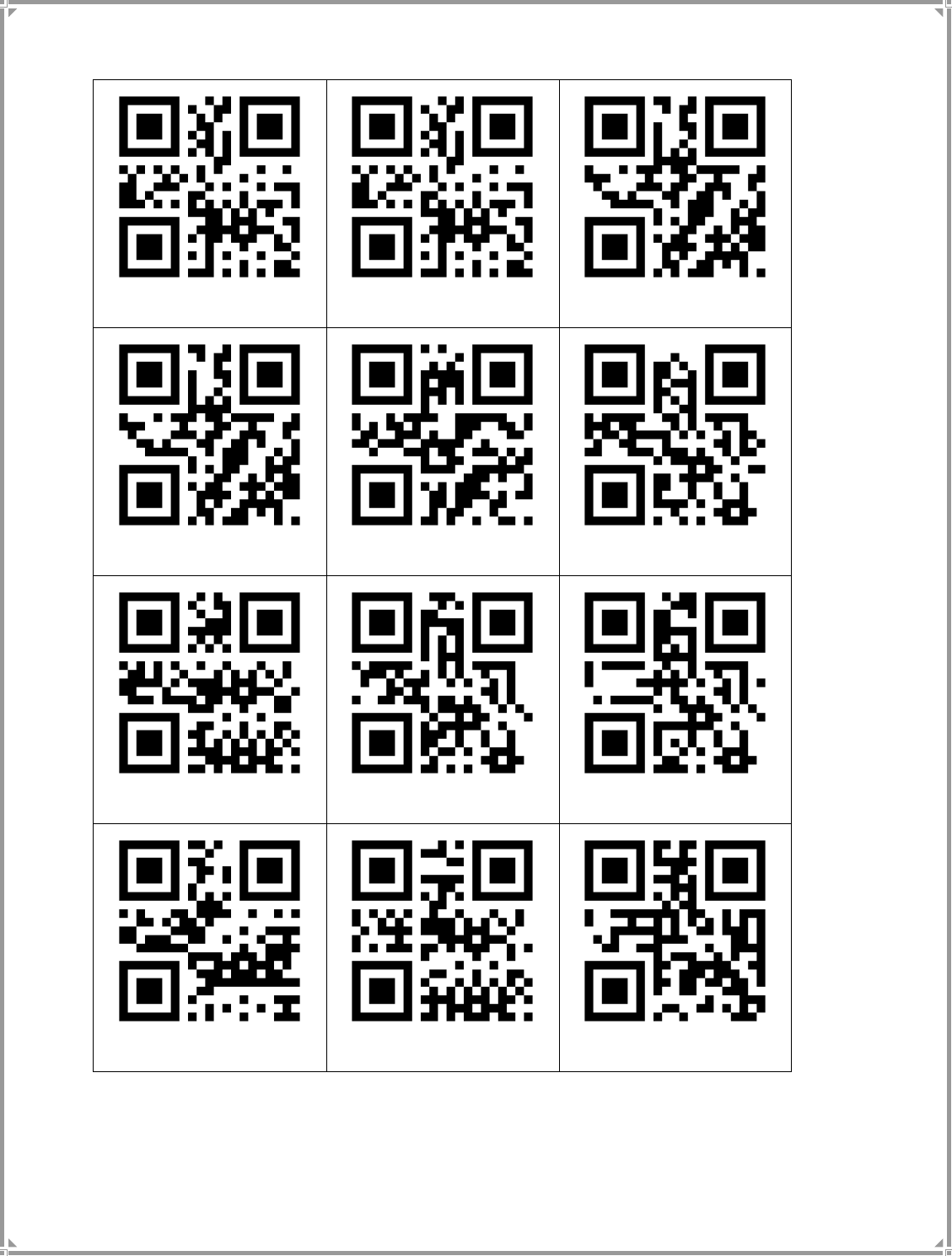
163
SALIDA
SALIDA
META
META
DESCARGA DATOS
BALIZA 100
BALIZA 31
BALIZA 32
BALIZA 33
BALIZA 34
BALIZA 35
BALIZA 36
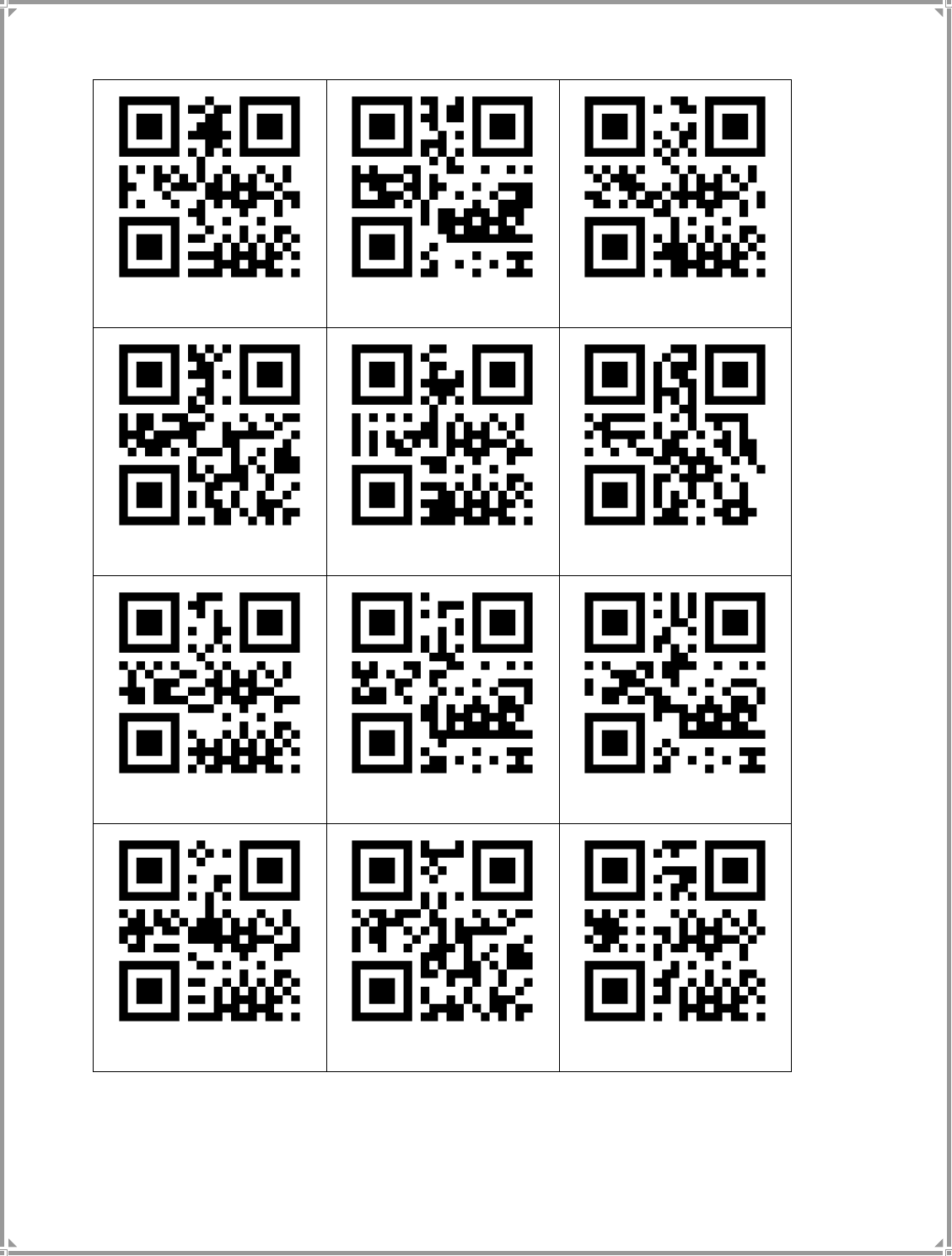
164
BALIZA 37
BALIZA 38
BALIZA 39
BALIZA 40
BALIZA 41
BALIZA 42
BALIZA 43
BALIZA 44
BALIZA 45
BALIZA 46
BALIZA 47
BALIZA 48
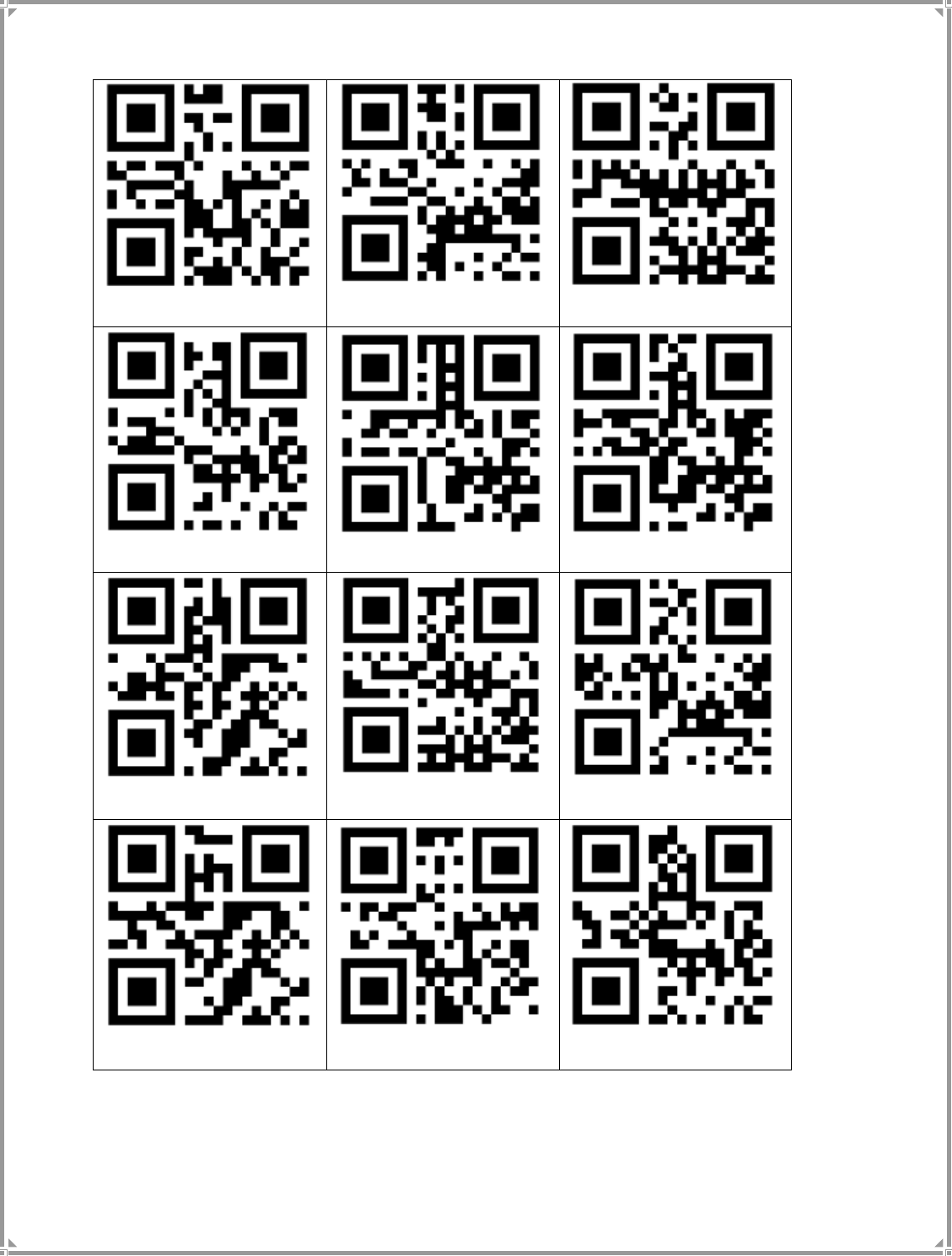
165
BALIZA 49
BALIZA 50
BALIZA 51
BALIZA 52
BALIZA 53
BALIZA 54
BALIZA 53
BALIZA 54
BALIZA 55
BALIZA 56
BALIZA 57
BALIZA 58
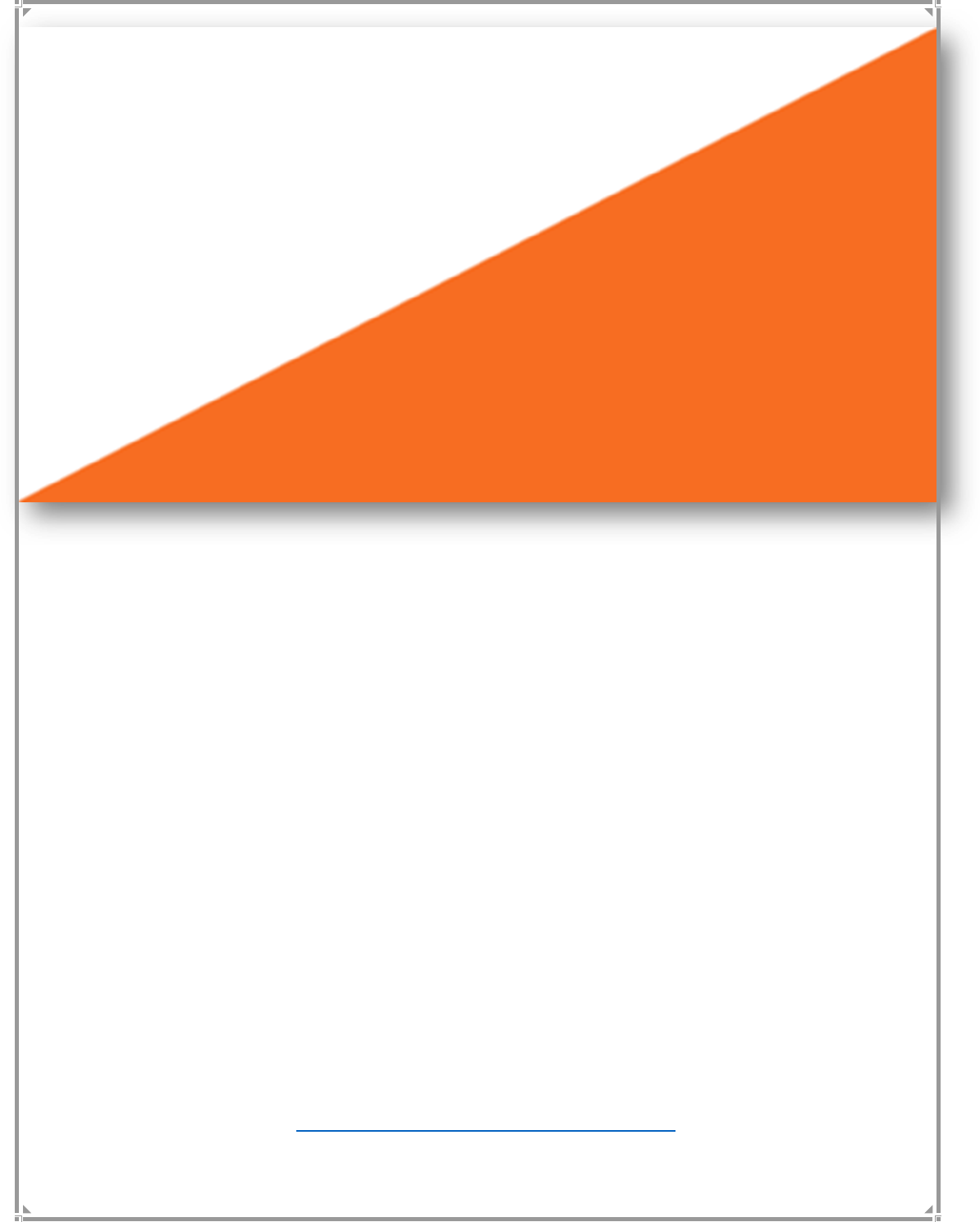
166
6
ANÁLISE DOS PERCURSOS COM
2DRERUN ONLINE E GPS
Durante muito tempo fiquei fascinado ao ver animações on-line que mostraram as rotas
de vários competidores e em que você poderia analisar as vantagens e desvantagens de diferentes
escolhas de rota e diferentes estratégias dos orientistas.
Tudo isso parecia complicado e fantástico, mas na realidade é uma ferramenta disponível
para todos, gratuitamente e on-line. Esta ferramenta tem muitas opções que nós encorajamos
você a descobrir, neste manual vamos aprender o básico, calibrar (georreferenciar) o nosso mapa
de orientação com a própria trilha do GPS e adicionar competidores para simular partidas em
massa do ponto que queremos. Também aprenderemos a gravar a animação em vídeo.
Este sistema é amplamente utilizado a nível profissional e internacional, bem como por
técnicos, formadores e competidores de elite. Isso ajuda muito a detectar nossos erros na escolha
da rota e assistir animações de outros competidores, podemos aprender muito com os outros. E
com uma compreensão mais avançada da ferramenta, até temos a possibilidade de ver em quais
partes de cada rota o tempo foi perdido e, portanto, não só para verificar qual rota é melhor, mas
para entender por que uma rota é melhor do que outra, algo inédito em nenhuma das
ferramentas e formas que os orientistas usaram até agora na análise de nossos percursos.
Nós precisaremos de um relógio com o GPS e a aplicação ou os cabos necessários para
passar os dados para o PC ou enviá-los on-line. Se não tivermos um relógio essas características,
podemos gravar a trilha com o GPS do celular e um aplicativo.
No caso do nosso manual, registramos com GPS dois competidores na rota "Iniciante",
que, embora não apresente opções de rota, pode ser usada para ver como funciona o sistema.
Exemplo no Youtube: https://www.youtube.com/watch?v=ggX_S9QXKgQ
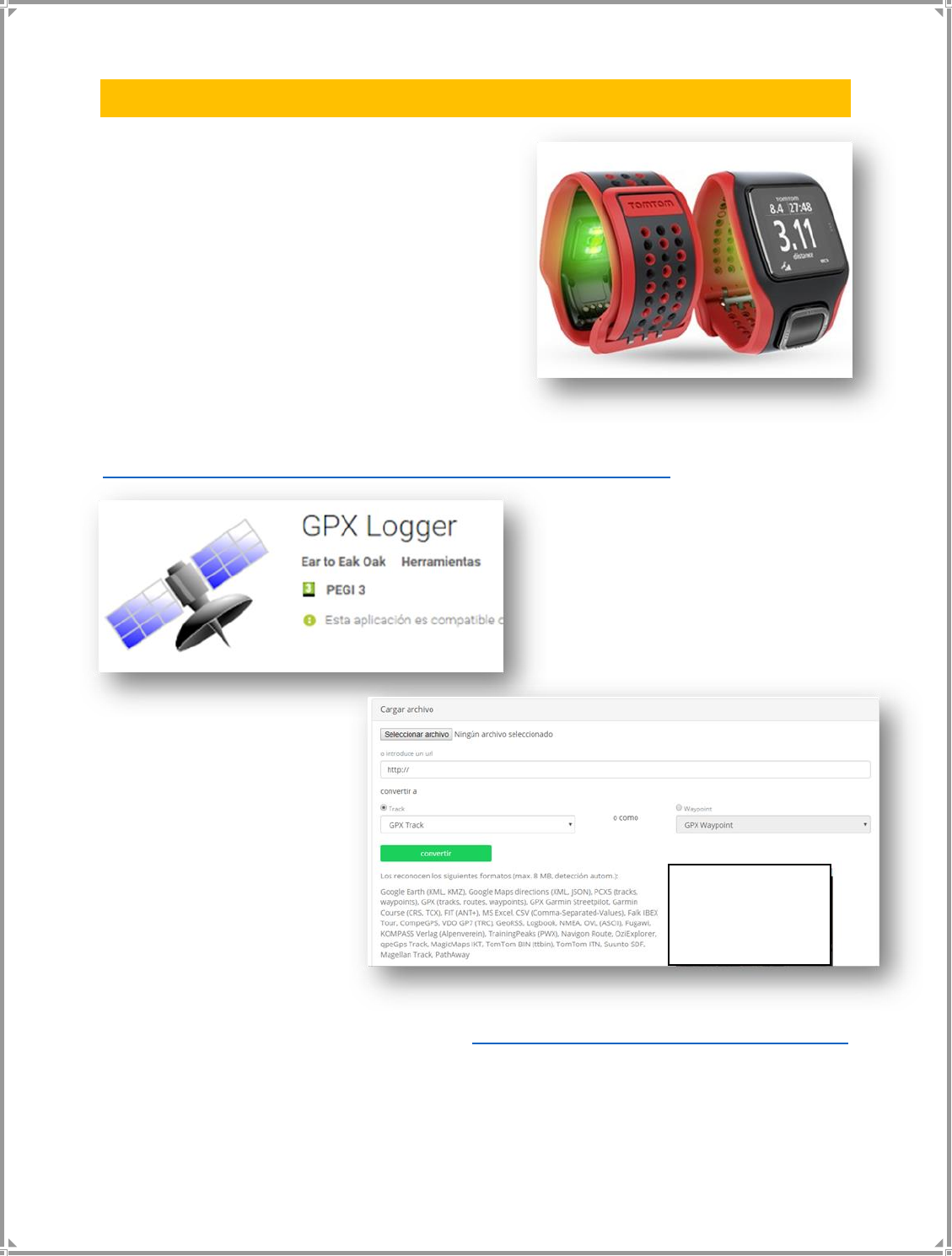
167
6.1. - Material GPS Necessário
O ideal é usar um relógio GPS que registre e exporte
trilhas para evitar ter que transportar um
smartphone desconfortável enquanto corremos,
mas se não possuímos um relógio com essas
características e se os regulamentos da prova nos
permitem carregar um telefone celular, podemos
instalar uma APP que registra nossa rota. Um
exemplo de uma APP com essas funções é o GPX
Logger.
Link de download no Google Play:
https://play.google.com/store/apps/details?id=com.eartoearoak.gpxlogger
Uma vez que a corrida é gravada,
vamos baixar o arquivo .gpx para o
nosso telefone ou computador por
meio de um cabo, software on-line
do fabricante ou similar.
Si el formato que graba
nuestro dispositivo no es .gpx
podemos usar un conversor
online gratuito como este:
Primero tendremos que
registrarnos en la web de
manera gratuita.
http://www.gpsies.com/convert.do;?language=es
Es aconsejable grabar la carrera antes de la salida y no después, para poder sincronizar bien con
otros competidores además de parar el GPS cuando se llega a meta.
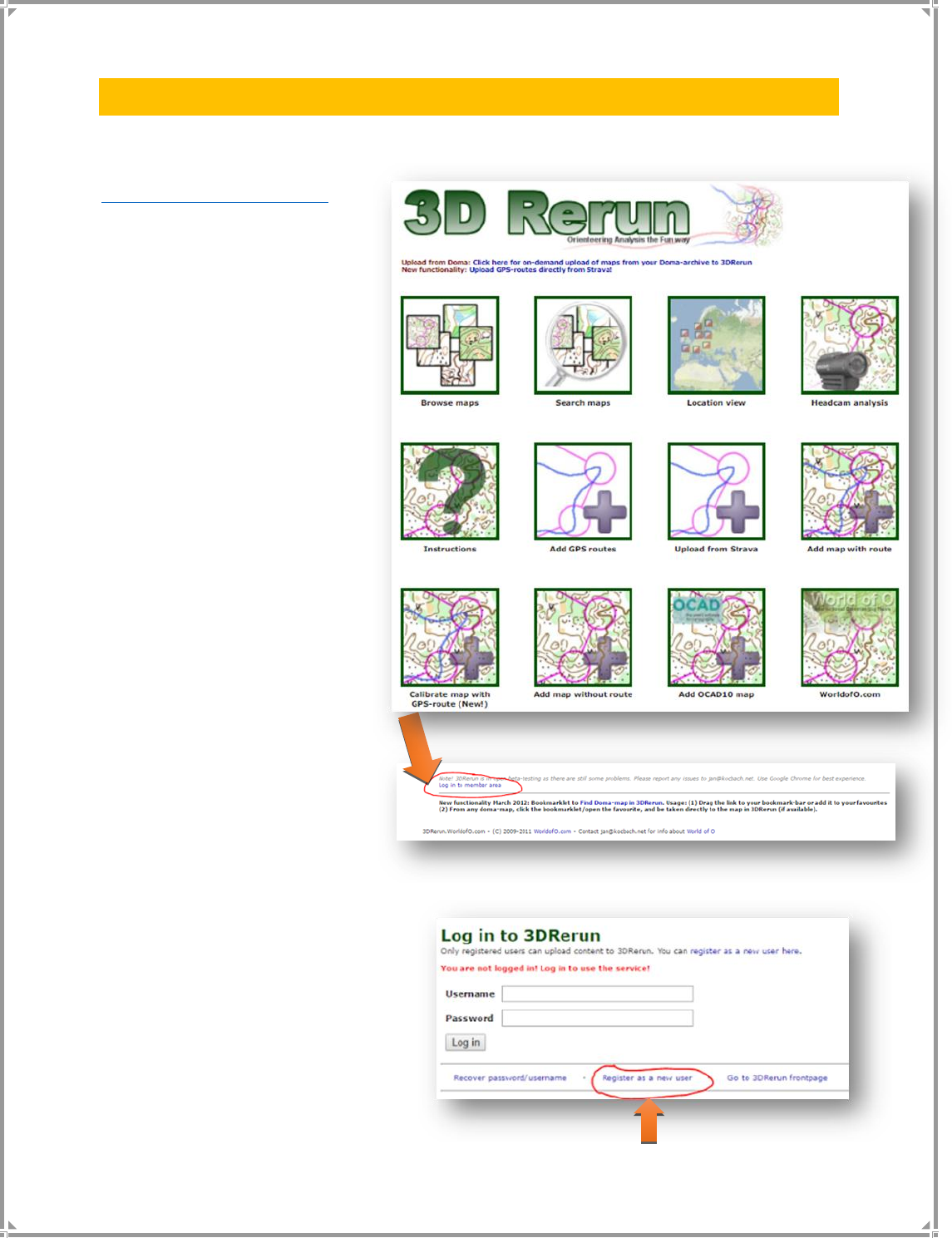
168
6.2. - Criar uma conta
Primeiro de tudo... Vamos à Internet.
http://3drerun.worldofo.com/
Na parte inferior a página,
encontramos a opção “login to
member area” onde criaremos
uma conta gratuita. Clicamos ali.
Clicamos em “Register a new
user” para criar uma nova conta.
Preencha os dados e na última seção
temos que resolver uma conta
matemática para provar que não somos
um robô.
Nós clicamos no botão "Register new
user"
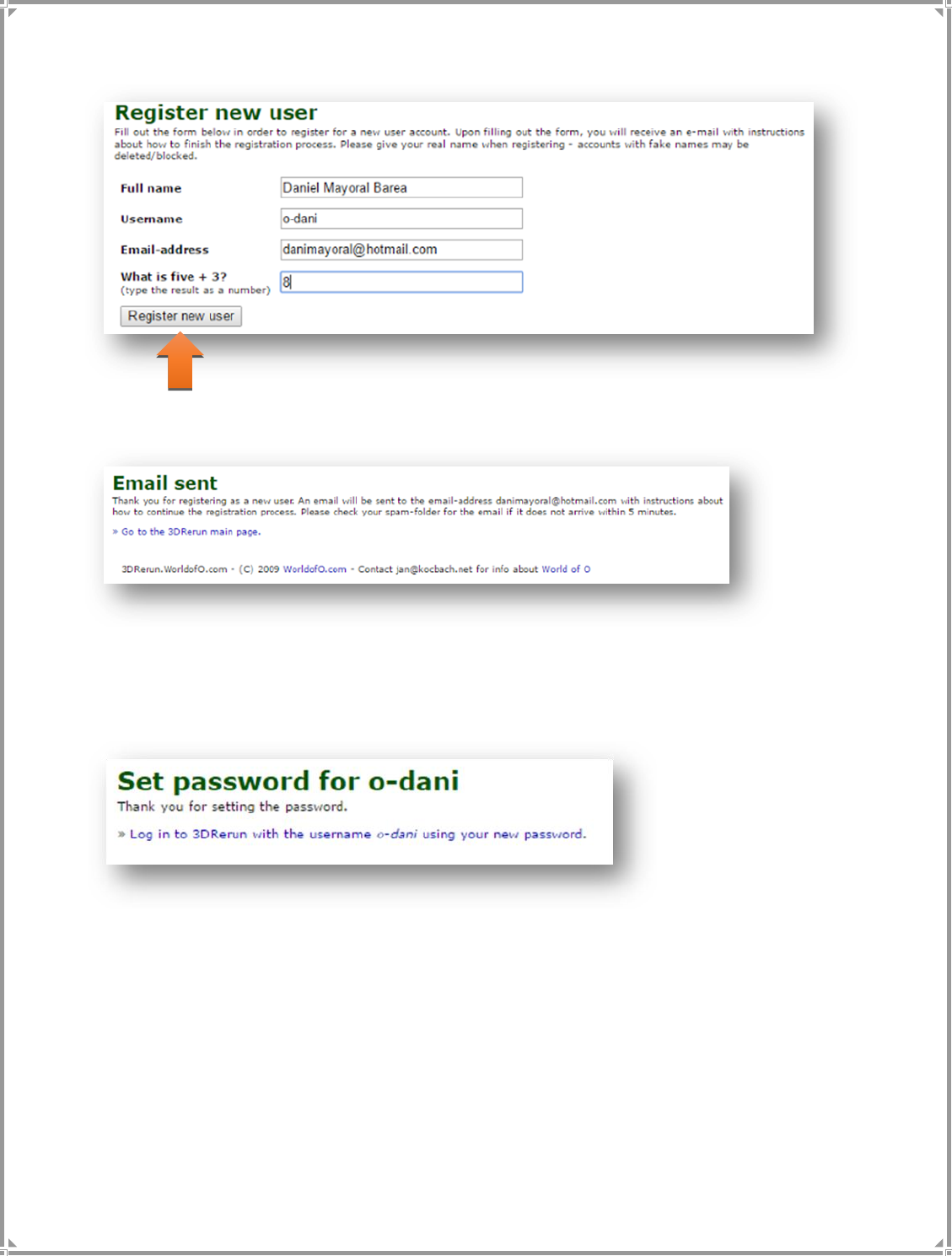
169
O sistema envia um email de confirmação, verifique sua caixa de entrada.
Clique no link do correio, uma janela será aberta para estabelecer a senha, podemos inserir com
nossos dados e entrar.
Nem vale a pena apontar nosso nome de usuário e senha para lembrá-lo em ocasiões futuras.
Uma vez registrado, retornamos à página principal.
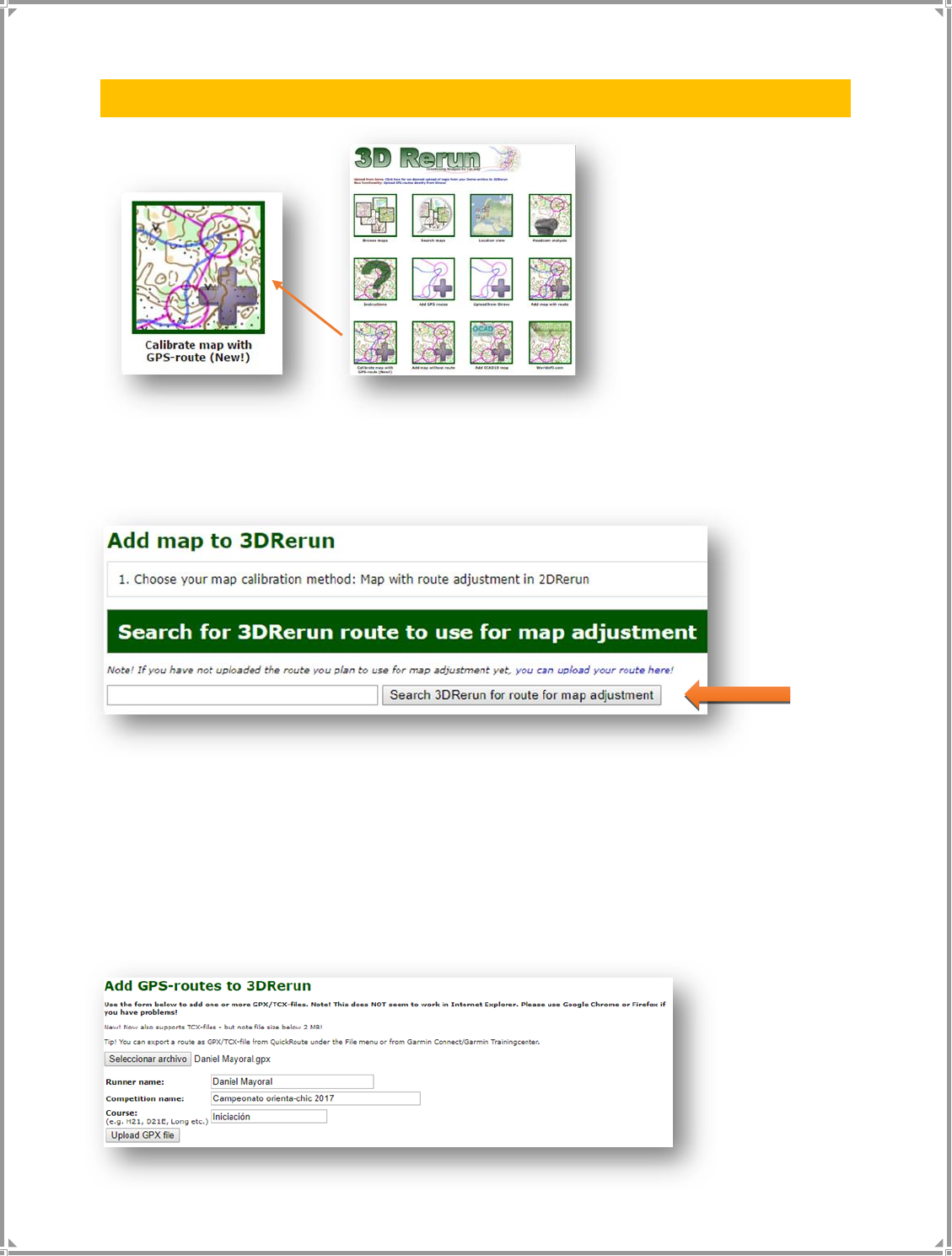
170
6.3. - Calibrar um mapa com a rota do GPS
Na página principal da web,
clicamos na opção
"Calibrate map with GPS
route (New!)"
A opção para adicionar um mapa para 3DRerun é aberta, clique em "you can upload your route
here!" para carregar a rota que gravamos no percurso com nosso relógio ou celular no formato
.gpx
Clique no botão "Selecionar arquivo" e escolha o arquivo .gpx em seu computador ou
smartphone.
• Runner name: O nome competidor
• Competition name: Nome da competição, tão descritivo quanto possível e com o ano para
poder identificar melhor
• Course: Categoria do percurso (Senior A, Aberto, Elite H...)
Clique no botão "Upload GPX file"
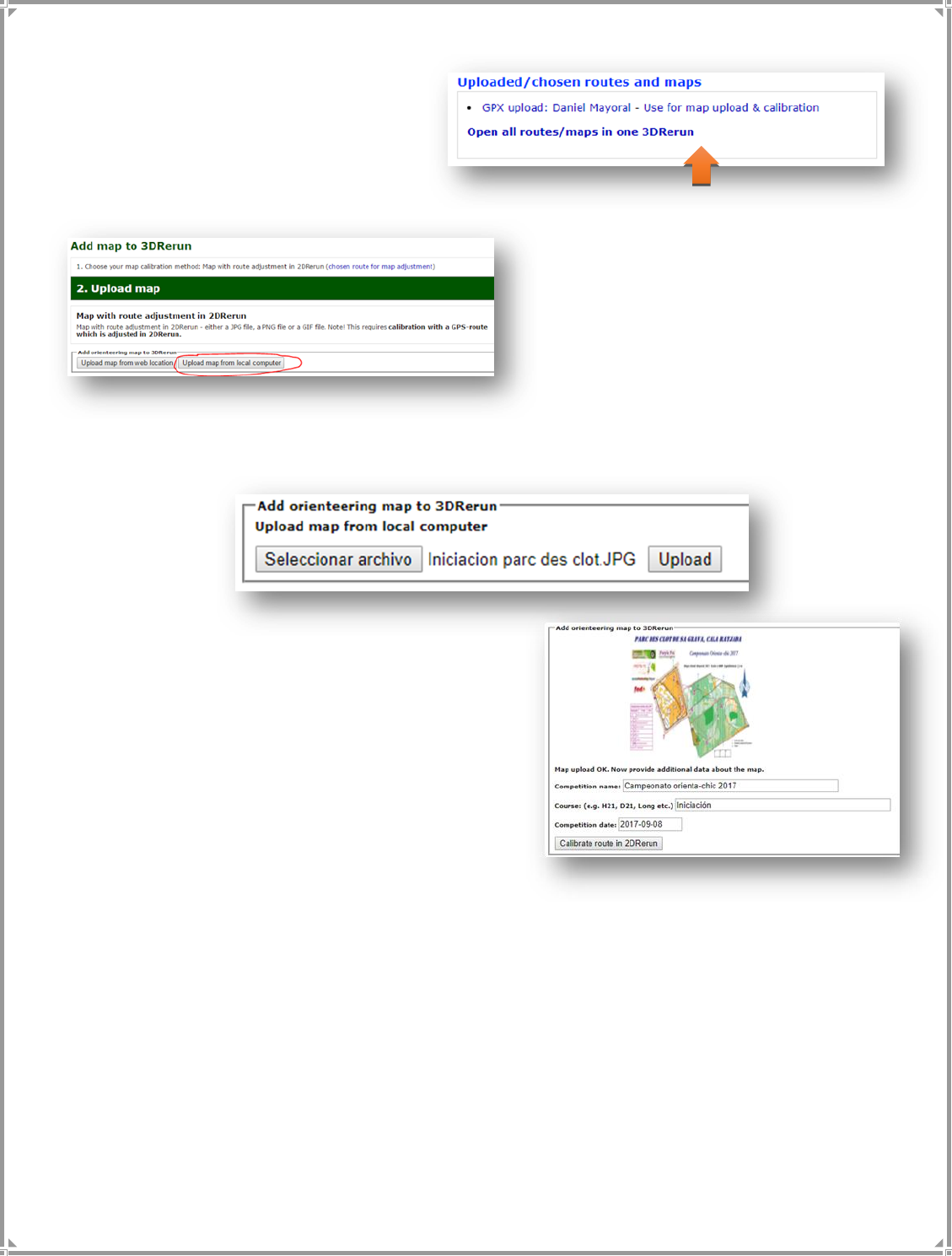
171
Agora, clique em"use for map upload
&calibration" devemos ter fotografado
ou digitalizado o mapa em um arquivo
jpeg que não ocupa mais de 2
megabytes.
Dizemos que iremos carregar o mapa
do nosso PC ou dispositivo móvel,
clicando no botão "Upload map from
local computer".
O arquivo está selecionado e clique no botão"Upload" para carregar.
Ele abre um espaço onde podemos ver uma
miniatura do mapa e verificar se ela não foi girada.
• Competition name: Nome da competição,
descrição e com o ano
• Course: Categoria do percurso (Senior B M,
Aberto, H35B...)
• Competition date: Data da competição
Clique no botão "Calibrate route en 2DRerun"
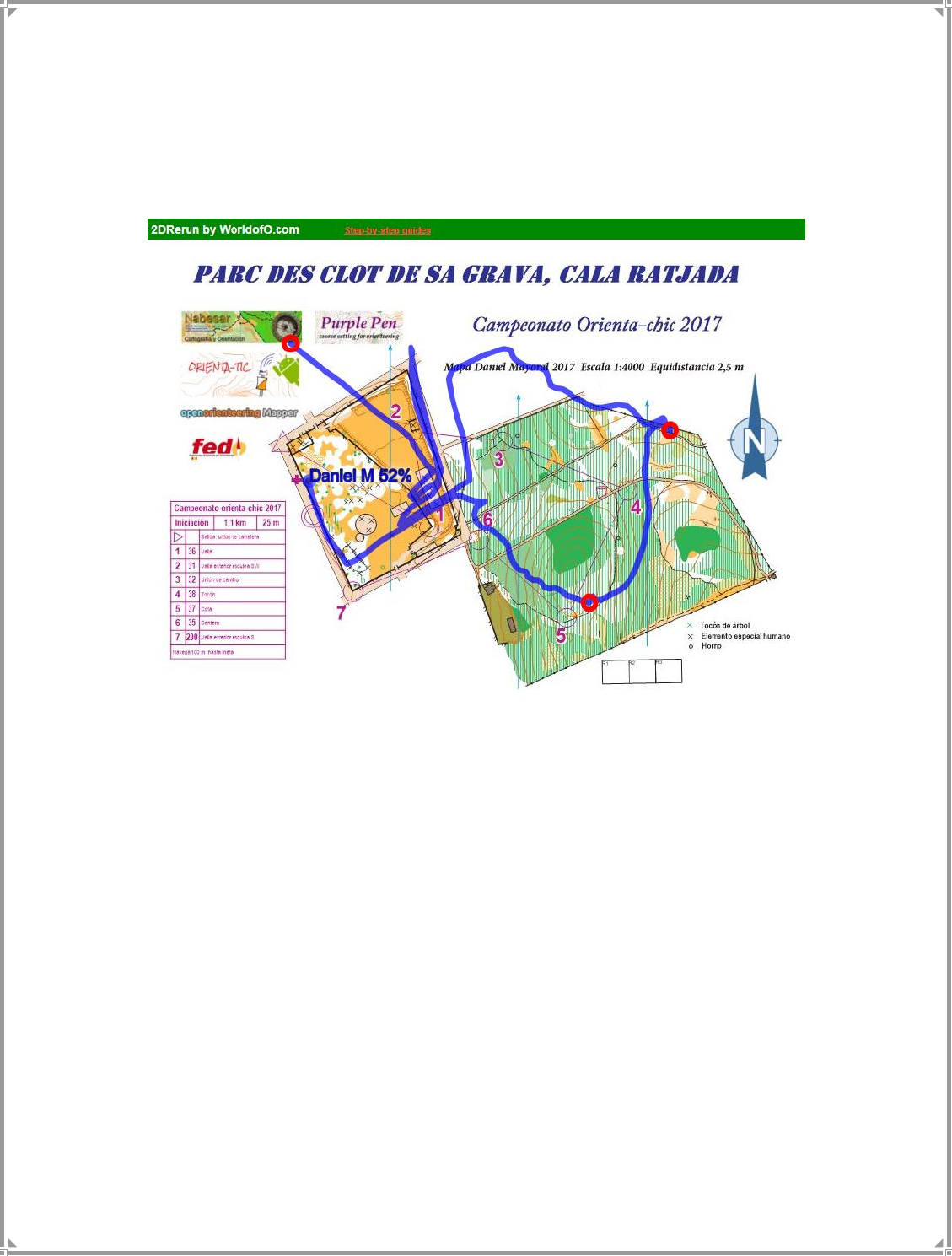
172
O mapa aparece com nossa faixa de cor azul totalmente deslocada. Observamos que há três
pontos vermelhos na pista, que são os pontos que nos permitirão calibrar a faixa. Em nosso
exemplo, o competidor depois de atingir o objetivo não parou o GPS e entrou no parque com ele,
daí a importância de conectar e desconectar o GPS em Salida y Meta. Vamos continuar...
Colocar a rota em seu lugar é muito fácil, pois é evidente a rota que seguimos pelos pontos de
controle. Se clicarmos uma vez em qualquer ponto da linha azul, moveremos o ponto vermelho. Se
arrastarmos com o mouse no ponto vermelho, colocamos o ponto no lugar que queremos no
mapa.
O que devemos fazer é, usando esses três pontos, colocar a rota em seu lugar para combinar com
a rota real. Cada vez que mudamos um ponto de lugar, toda a rota é reajustada.
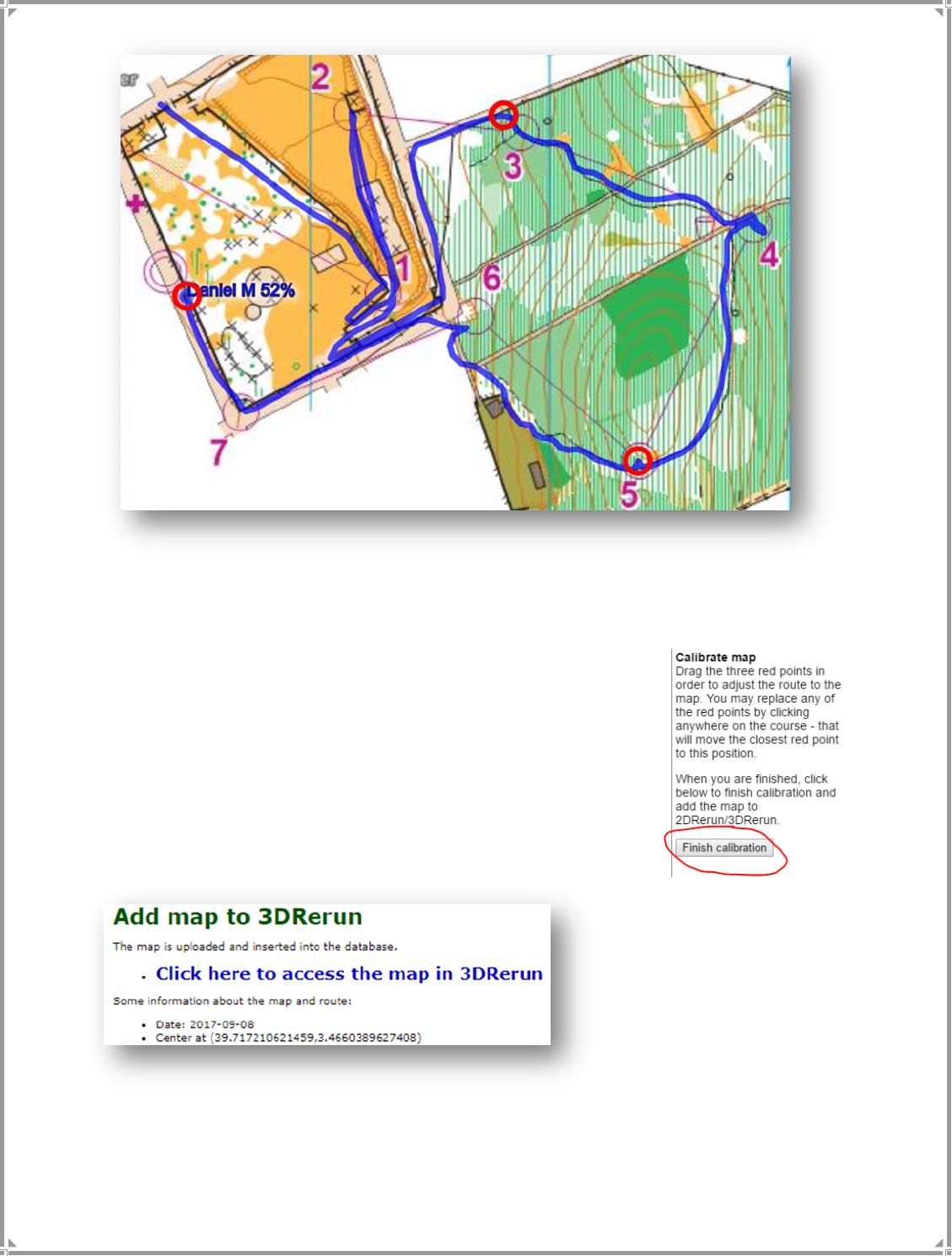
173
Vista de toda a rota já colocada, observa-se que a rota passa todos os controles.
Quando terminar, clique no botão "Finish calibration"
O processo termina e um link aparece para visualizar o mapa.
Para ver em 2DRerun, iremos
para a página principal,
buscamos o mapa e abrimos
em 2DRerun.
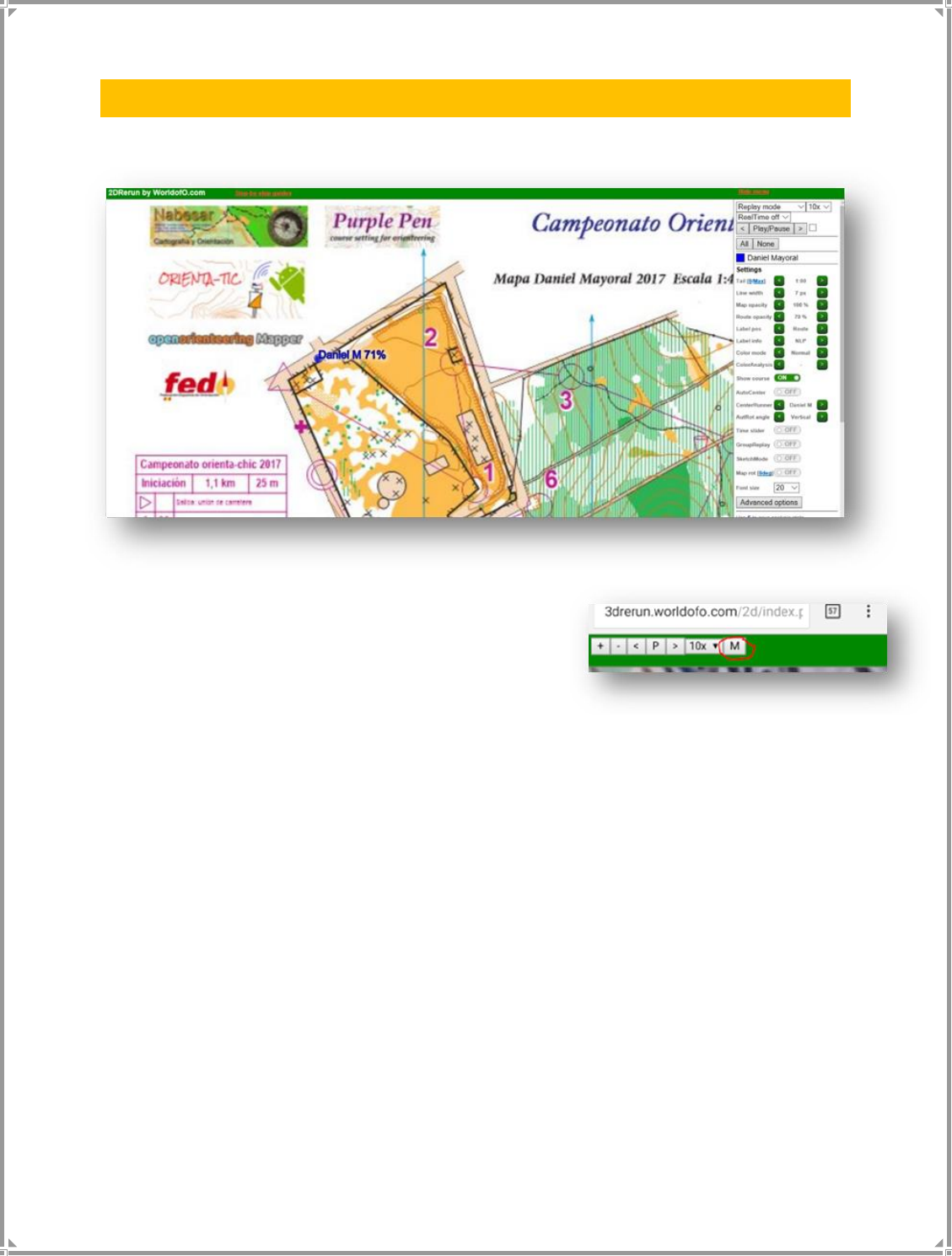
174
6.4. - Opções da interface y animação
Nosso mapa aparece com o competidor e um menu no lado direito da tela.
Se usarmos um dispositivo móvel, clicamos no botão "M"
para descobrir o menu.
Só comentaremos as opções básicas e mais recomendadas, recomendando ao leitor navegar em
todas as possibilidades para ver os diferentes resultados.
• Na caixa marcada com 10x, podemos alterar a velocidade de reprodução, 20x é bastante
adequado.
• Real time off, se mudarmos para "on", haverá um marcador com o tempo real da corrida
na tela.
• Play/Pause, faz iniciar ou pausar a reprodução. Se o tocarmos várias vezes, pode ser
necessário atualizar a página com o F5 porque não "inicia".
• As setas nos lados do Play/Pause avançam ou retrocedem as posições na reprodução.
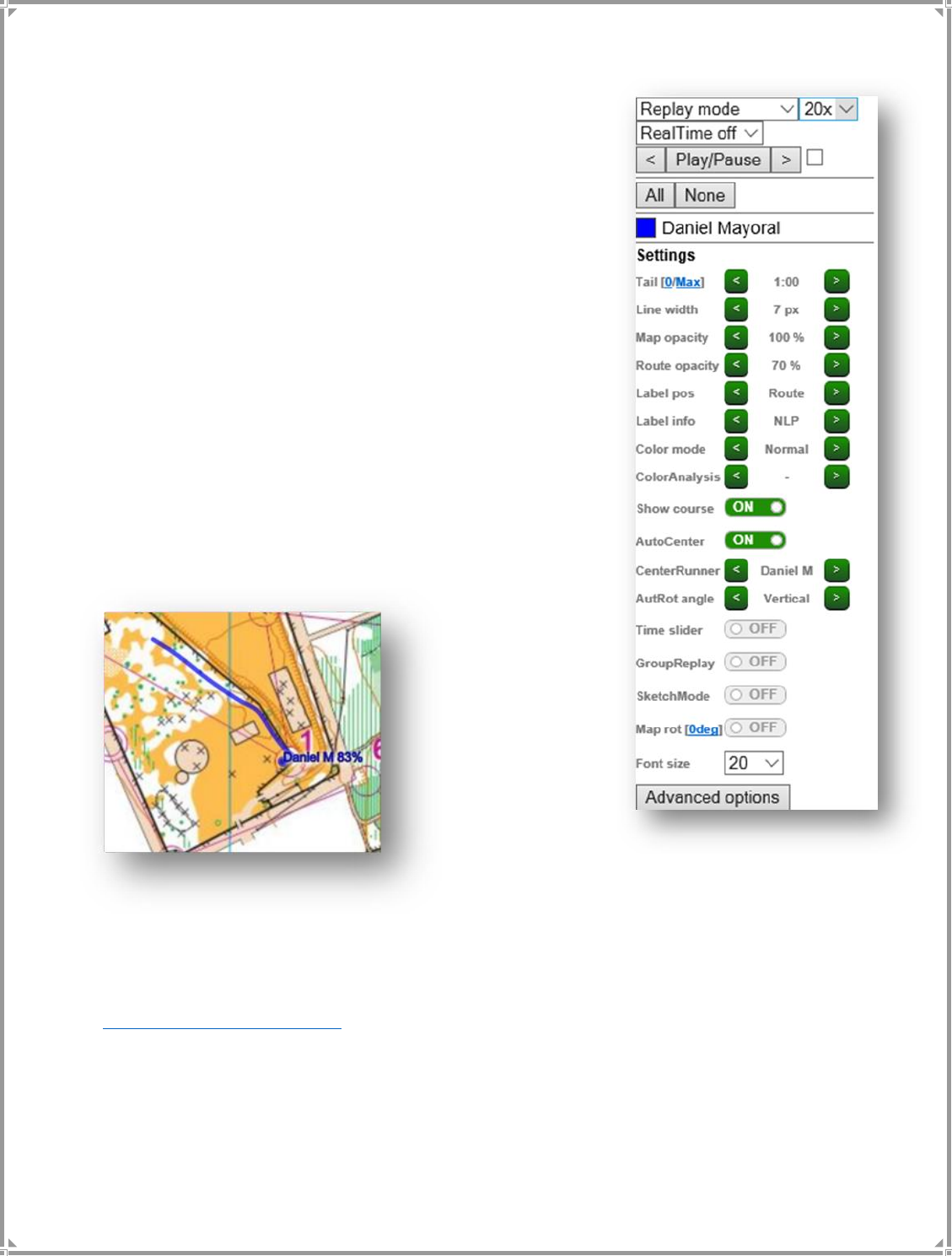
175
• Lista dos competidores selecionados (explicamos adiante
como adicionar mais de um). Cada um tem uma cor e, se
clicarmos nele, podemos desmarcá-lo ou alterar as
características de como ele está colorido. É aconselhável
colocar cores que aparecem bem não coincidam com as
cores do mapa, por exemplo, o preto pode ser
confundido com estradas.
• A opção autocenter vem desmarcada por padrão,
mostrando o mapa inteiro de forma estática e com uma
visão global. Se colocarmos "on" no autocentro, a câmera
seguirá o competidor que colocamos na opção "Center
runner". Com a roda do mouse, podemos ampliar a
câmera e ver o mapa mais perto ou distante.
• Alteramos o tamanho da letra se vermos que os nomes
dos competidores ocupam muito espaço na tela e
detalhes da capa.
Nós pressionamos play e vemos a animação do competidor em
cima do mapa com uma linha colorida.
Um exemplo de reprodução sem autocentro. O competidor se move, o mapa permanece imóvel
no zoom que estamos vendo.
https://youtu.be/lnmwxf4YKZw
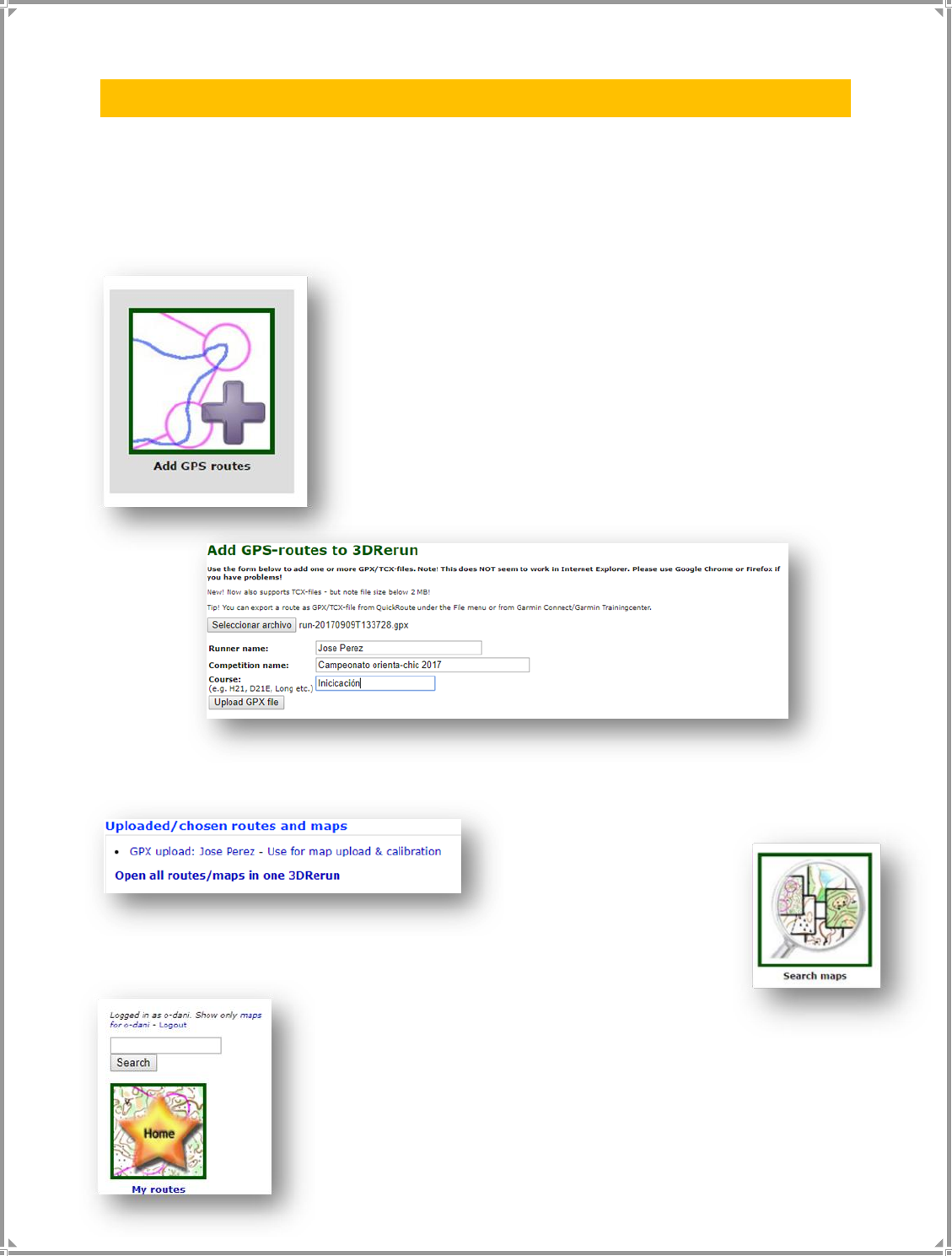
176
6.5. - Vários competidores de uma vez
Nós já sabemos como fazer o upload de rota para um competidor. Agora, vamos carregar uma
rota apenas, pode ser o caso, por exemplo, de que um membro do nosso clube é responsável por
fazer o upload do mapa de uma corrida e os competidores carregam cada um seu arquivo GPX da
sua corrida, ou que temos diretamente vários arquivos GPX dos competidores para carregar. Na
página principal da web podemos fazê-lo através desta opção.
Vamos carregar o GPX do outro competidor de nosso percurso
de Iniciante em “El parc des Clot” que estamos seguindo no
manual.
Abre-se uma página como a que você usou antes para carregar
o arquivo .gpx
Nossa rota é carregada...
Na página principal e devidamente registrados, clique no botão a seguir.
Uma página será aberta onde podemos entrar no mapa para
pesquisar se não é nosso para ver qualquer pessoa e mapa
publicado e assim aprender, ou na parte da direita temos a opção de
olhar nos mapas que carregamos. Agora vamos clicar em "My
Routes"
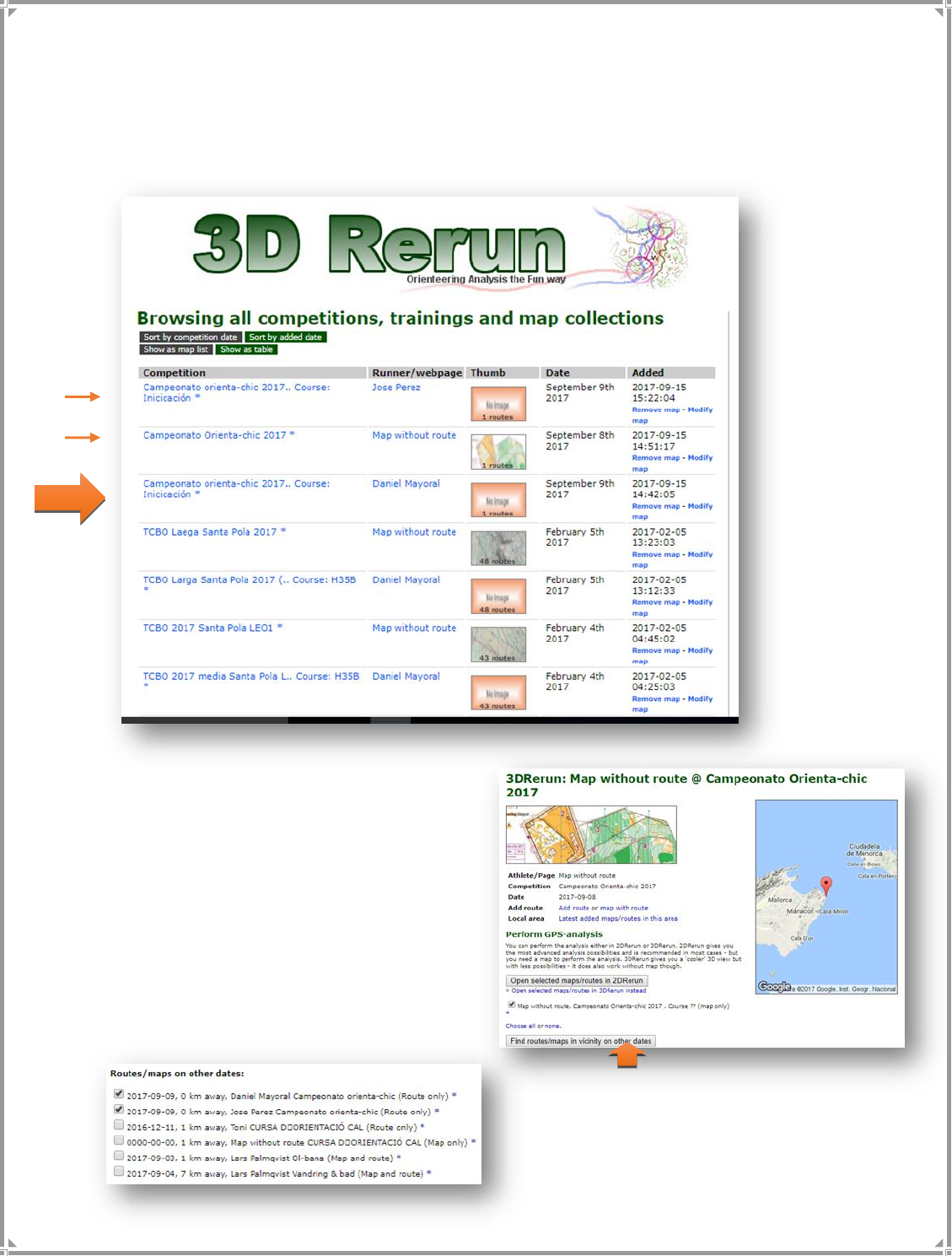
177
Ele abre uma lista com mapas e quantas rotas estão em cada um, selecionamos aquele que
queremos abrir. Se uma miniatura de um mapa não aparecer na coluna "Thumb" apenas as rotas
aparecerão. No meu exemplo, clico no terceiro da lista que possui uma miniatura. Agora
queremos carregar um mapa, depois adicionaremos as rotas.
Uma nova página abre que nos dá a opção de
adicionar mais rotas a partir daqui, selecione os
competidores que queremos ver e se clicarmos
no botão inferior "Find routes/maps in vecinity
on other days", podemos explorar corridas na
mesma área ou nas proximidades em outras
datas.
Uma lista é aberta com todas as rotas próximas
e de datas diferentes, marcamos todas as que
queremos mostrar na animação.
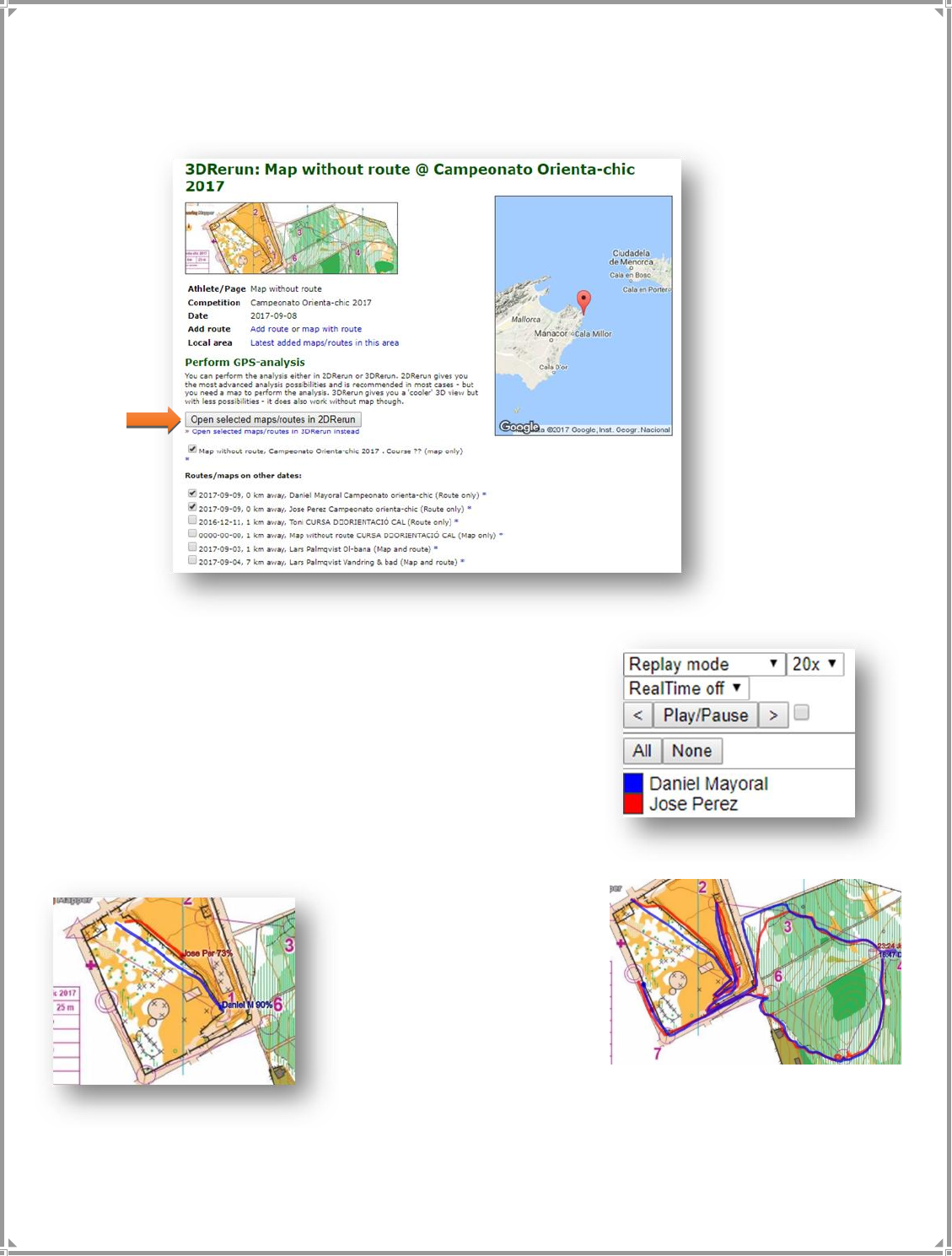
178
Marcamos os competidores que queremos ver e clicamos no botão "Open selected maps/routes
in 2DRerun"
A janela de reprodução é aberta e podemos ver todos os
competidores ao mesmo tempo. Se quisermos simular uma
saída em massa em uma seção específica, basta clicar no ponto
do mapa onde queremos que elas saiam e dar o play. Tenha em
mente que, se a rota tiver começado a gravar tarde (no
percurso você não se lembrou de iniciar seu relógio gps e ativá-
lo do prisma 1 a 2, por exemplo), os problemas de sincronização
com outros competidores podem atrapalhar a visualização ao
mesmo tempo, é por isso que é muito importante que todos
comecem a gravar no mesmo lugar (partida) e parar o relógio
na chegada.
Vários competidores.
Se clicarmos em "0", podemos
ver as rotas completas.
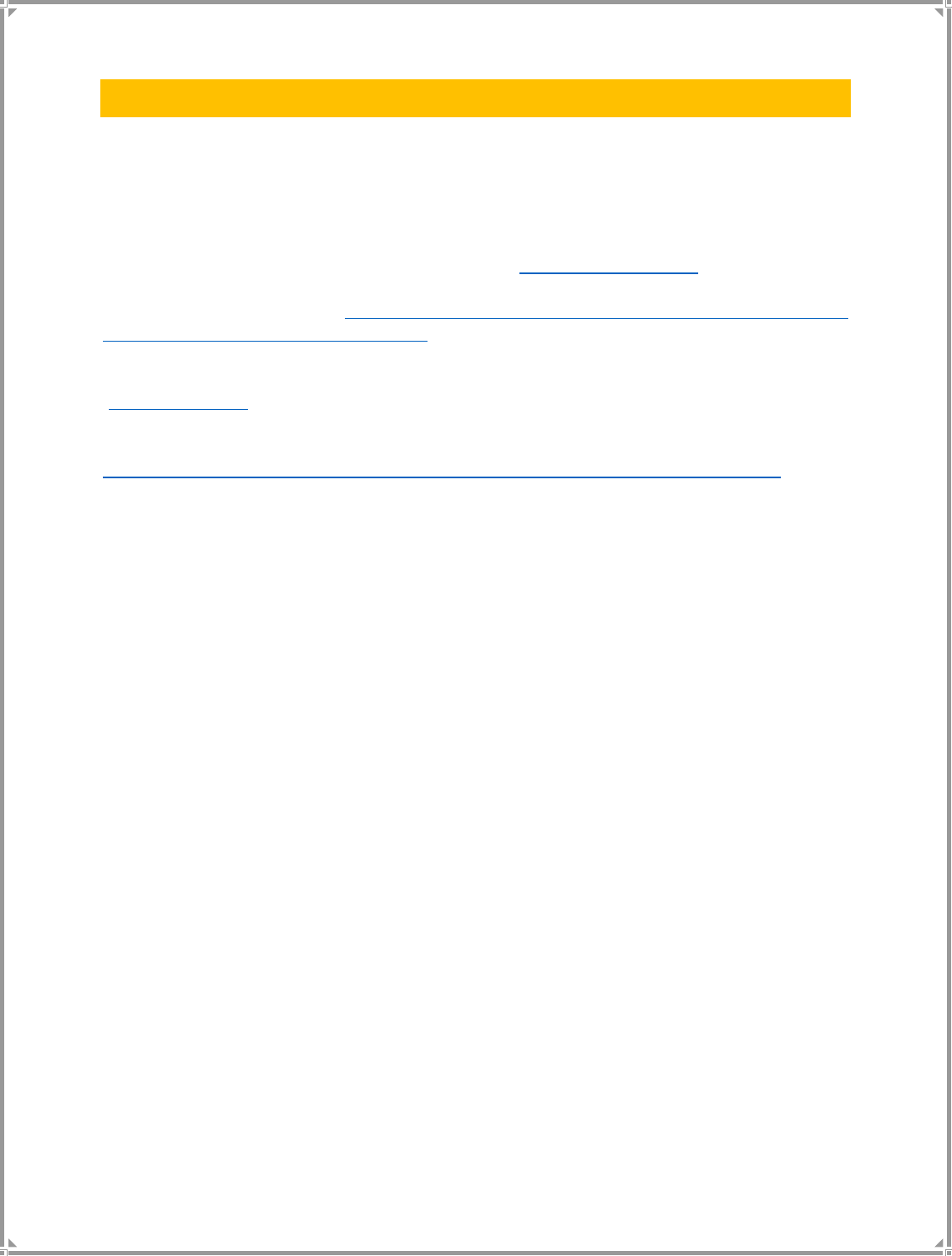
179
6.6. - Exportar para vídeo da web
Para gravar e exportar um vídeo com a animação feita com as rotas dos competidores, temos
algumas alternativas gratuitas através de programas de extensão do próprio navegador
navegador. O formato utilizado pode ser o webm, um formato livre e de código aberto que pode
ser exibido através de vários outros navegadores.
Um desses programas recomendados é o FRAPS (link: http://www.fraps.com/) mas é mais para a
gravação de jogos. Pode ser usado o capturador de tela integrado ao navegador como
"Screencastify" para Chrome (https://chrome.google.com/webstore/detail/screencastify-screen-
vide/mmeijimgabbpbgpdklnllpncmdofkcpn).
Ou você pode usar um programa de captura de tela de código aberto, como o Icecast
(http://icecast.org/ ).
Eu deixo um link que pode ser útil.
http://www.emezeta.com/articulos/18-programas-gratis-para-capturar-pantalla-en-video
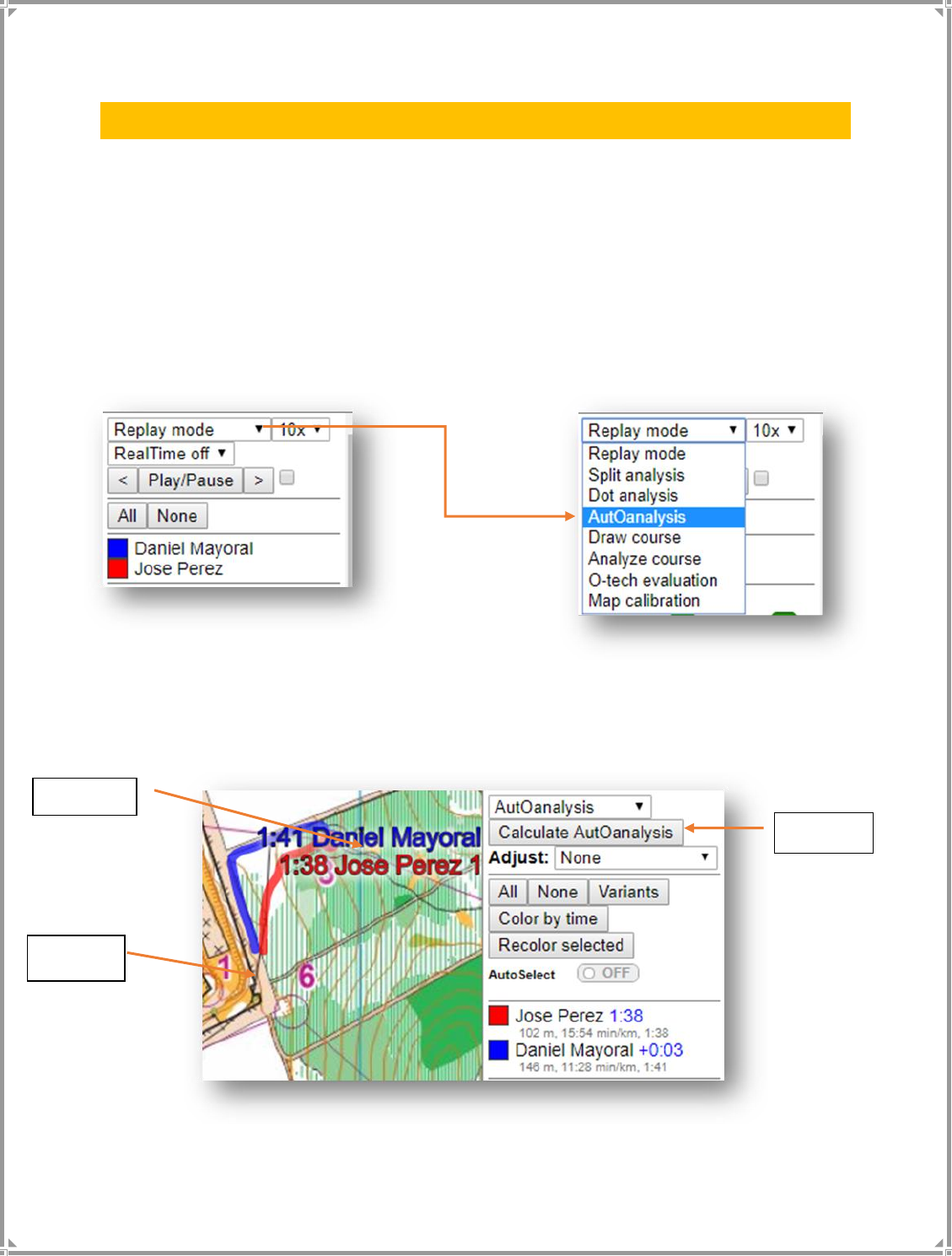
180
6.7. - Opções de análise
As opções de análise que podemos usar são amplas e estão além do propósito de iniciação deste
manual, no entanto, vamos iniciar em uma dessas ferramentas para conhecer o potencial que
temos. Encorajamos você a explorar as outras ferramentas que a 3DRerun nos oferece e que
certamente irão fasciná-lo.
Agora vamos nos concentrar no “AutOanalysis”. Se olharmos para o menu suspenso na parte
superior direita da tela, onde já vemos o mapa e as animações dos competidores, podemos ver
como, até agora, usamos a ferramenta "Modo Repetição" que reproduz a animação dos
competidores. Se pressionarmos, podemos selecionar a opção “AutOanalysis”.
A opção “AutOanalysis” nos permite comparar duas rotas. Para fazer isso, clicamos no ponto em
que queremos que a rota seja analisada para começar e clicamos novamente no ponto em que
queremos que ela termine. Pressione o botão “Calculate AutOanalysis”.
2º clique
3º clique
1º clique
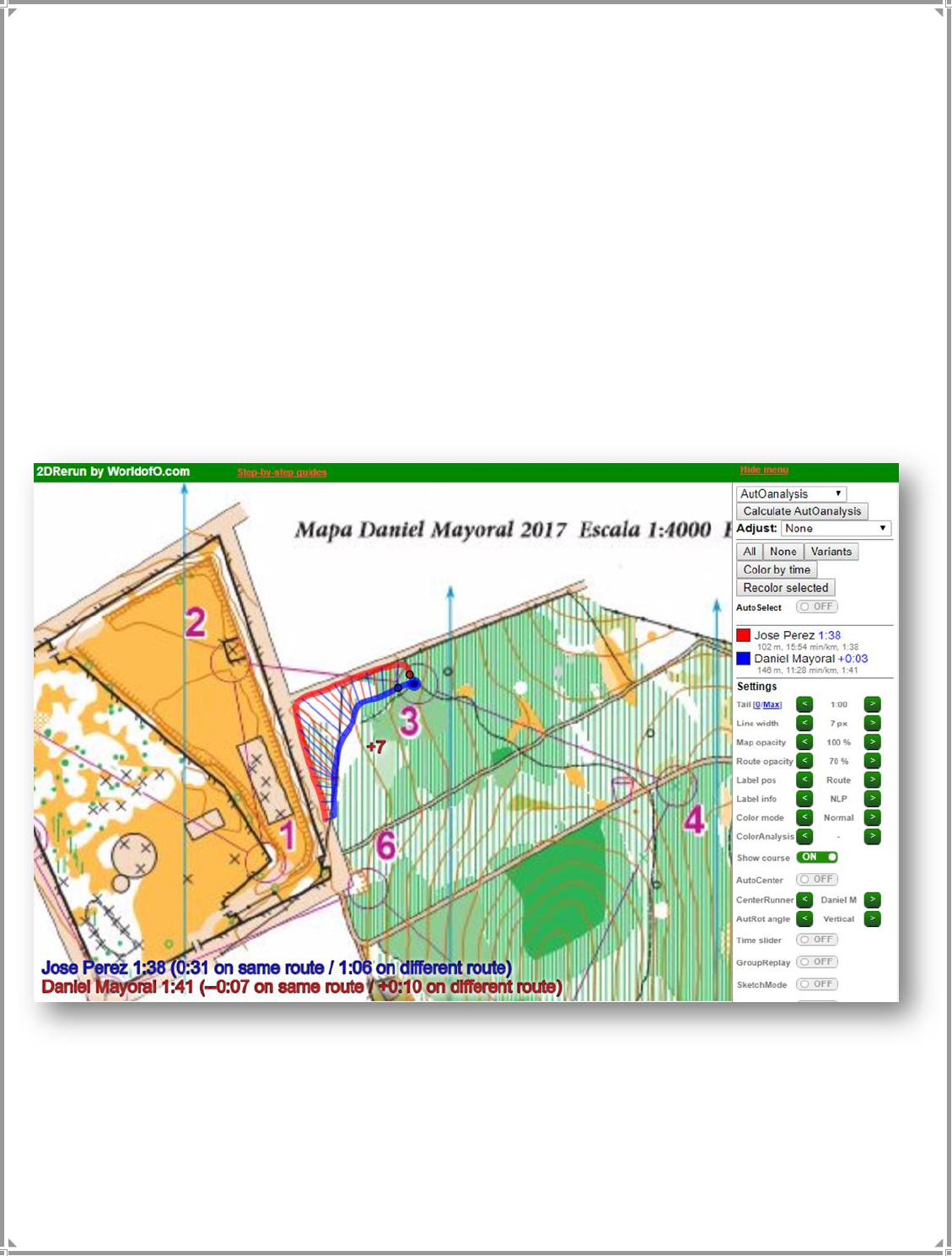
181
Agora você pode ver a análise na tela. As linhas que juntam as duas faixas marcam a posição de
cada competidor no mesmo momento, o que serve para ver onde cada competidor perde ou
ganha tempo em relação ao outro.
Na parte inferior da tela aparece o competidor que faz o percurso mais rápido na sua totalidade
(em azul) e abaixo do outro (em vermelho). Entre parênteses, aparece por quanto tempo os dois
competidores compartilham a mesma rota e quanto tempo eles seguem rotas diferentes, e para
cada um desses tempos, quantos segundos leva um mais que outro (em positivo, os segundos
ganhos nessa parte pelo competidor que faz o totalidade da rota mais rápida para o outro, e em
negativo se naquela parte o que ganha segundos é o competidor que faz a rota mais devagar na
sua totalidade).
A opção “Color by time” permite rotas coloridas com tons de vermelho para verde, de acordo
levem mais para menos tempo. A opção “Variants” agrupa rotas em famílias ou variantes. Estas
duas opções são úteis quando temos três ou mais rotas para analisar, especialmente quando é um
número elevado.
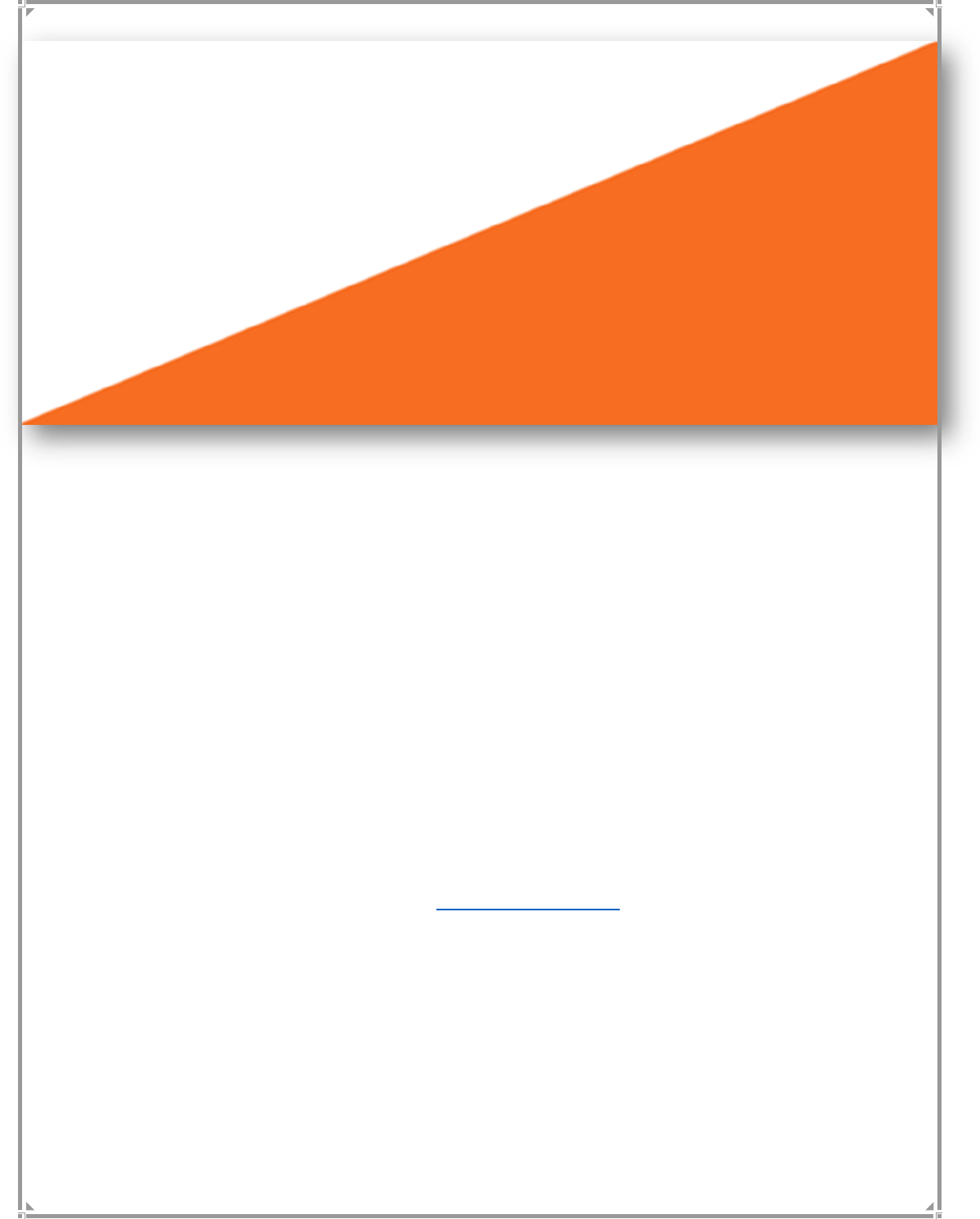
182
7
QUERO MAIS…
Espero ter sido capaz de iniciar o leitor em todas as disciplinas que estamos considerando neste
trabalho, agora está nas mãos do aprendiz navegar, experimentar, investigar e aprender a adquirir
ou completar as habilidades necessárias para ser um usuário avançado.
Mas tenha certeza que não vou deixar você no final desta viagem, e neste capítulo vou dar
conselhos, links e diretrizes para que você continue com o treinamento a partir do ponto em que
este manual termina.
Uma das vantagens do sentimento de compartilhamento e software livre é precisamente a difusão
e o desejo de compartilhar conhecimento. Devemos aproveitar esse potencial, mas podemos nos
perder em onde procurar e o que fazer para continuar e participar ativamente.
Além das possibilidades de divulgação "popular"(entre os próprios orientistas), a Confederação
Brasileira de Orientação oferece treinamento através de cursos oficiais e clínicas especializadas. A
abordagem deste manual está ligada ao Curso de Mapeador e à Clínica de Traçados de Percursos,
que são requisitos básicos para as atividades propostas aqui.
Procure informações na página da CBO, da federação do estado em que você mora ou dos estados
vizinhos que tenham os cursos disponíveis (https://www.cbo.org.br/ ).
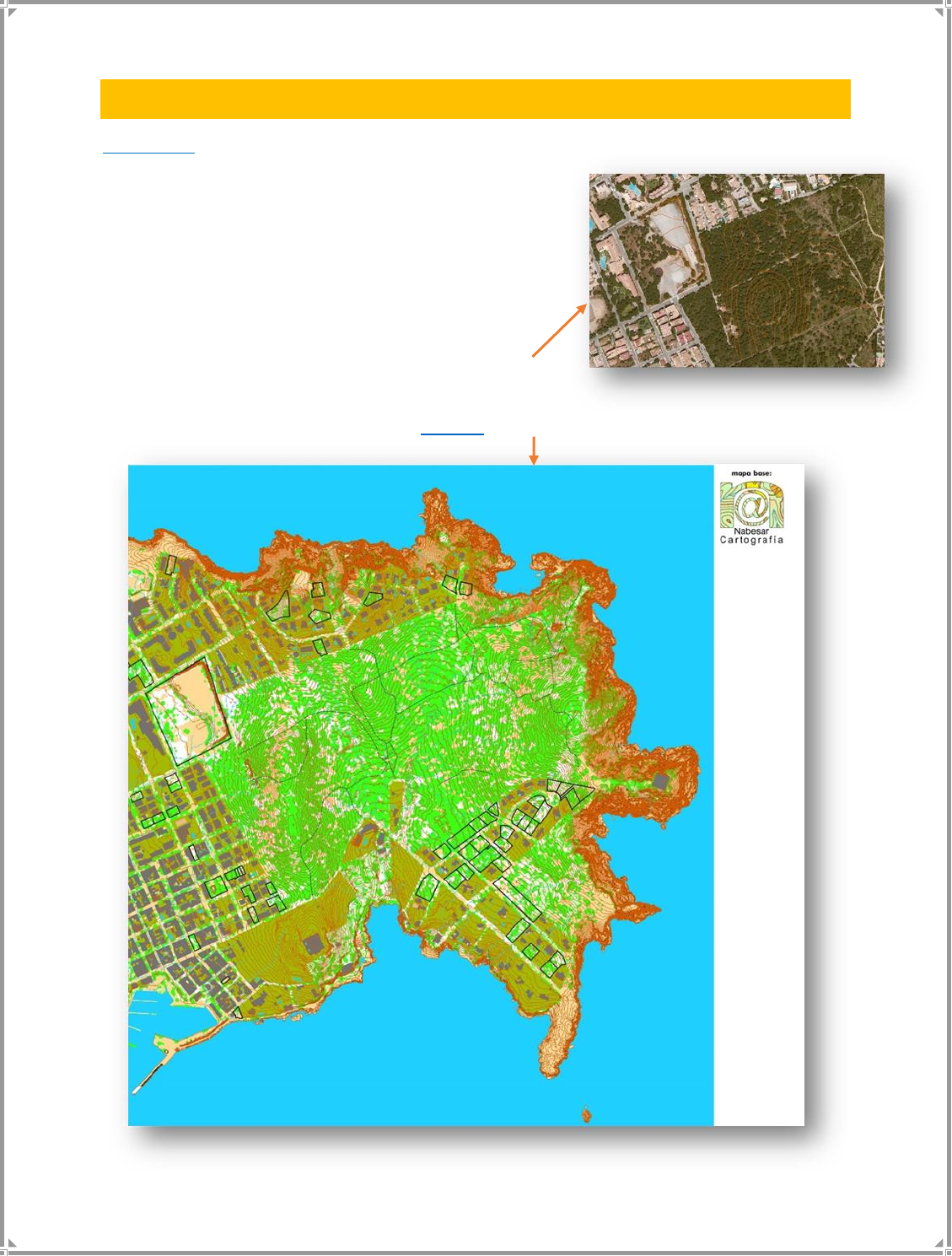
183
7.1. - Como continuar
Mapas Base
Neste manual, aprendemos a criar um mapa base simples
composto por uma fotografia georeferenciada e curvas de
nível, no entanto, o mundo da criação do mapa base sofreu
uma mudança espetacular, uma vez que os dados LIDAR
estão disponíveis publicamente e gratuitamente em alguns
países, como na Espanha.
Sem Lidar
Com Lidar e catastro. (Cortesia de Nabesar Cartografía).
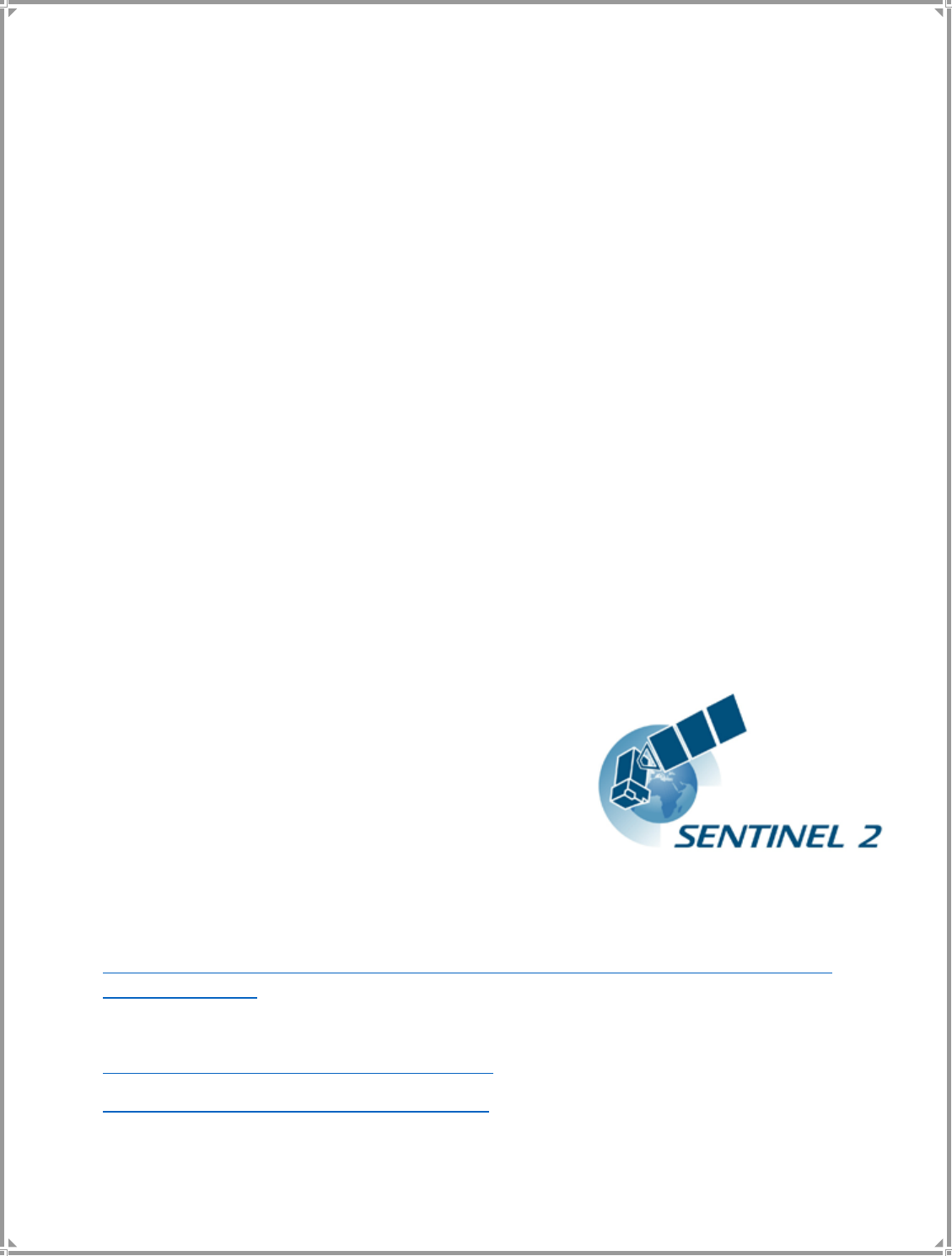
184
Algum tempo atrás um cartógrafo encomendava um serviço profissional especializado pago para a
preparação do mapa de base que era bastante rudimentar.
Hoje em dia, através dos dados que baixamos do Instituto Geográfico Nacional (IGN), podemos,
através de programas específicos e de forma automatizada, criar um mapa base em que eles
sejam desenhados de forma automática e através dos símbolos padronizados da orientação,
barrancos, depressões e diferentes tipos de vegetação, pode-se criar uma composição que, por si
só, pode parecer um mapa de orientação finalizado, se adicionarmos a tudo isso os dados do
cadastro que obtemos estradas, edifícios, rios e outros importantes elementos urbanos.
Os dados que podemos baixar da Internet dependerão da política de dados abertos (dados
abertos) de cada administração / corpo, bem como os orçamentos e funcionários disponíveis para
atualizá-los. Devemos levar em consideração as competências de cada administração em uma
questão cartográfica:
1:500 y 1:1000 - Administração Local (Prefeituras).
1:5000 - Administração Autônoma.
1:25000 e escalas menores - Instituto Geográfico Nacional.
Também levamos em conta o Cadastro que cobre toda a Espanha, exceto o País Basco e a Navarra,
que possuem seu próprio sistema cadastral. As escalas do cadastro são:
Em zona Urbana - 1:500 o 1:1000
Em zona Rural - 1:2000 o 1:5000
E se queremos avançar, podemos ver imagens do satélite
"Sentinel2" para sensoriamento remoto, atualizadas a cada
5 dias com precisão de 10m / pixel que nos ajudará a
detectar mudanças no terreno do último minuto.
Busca a apresentação da clínica de cartografia em Toledo, onde você encontrará informações
sobre o "Sentinel2" e os links necessários:
http://www.fedo.org/web/ficheros/cartografia/ponencias/2017/04-16-NUEVA-CARTOGRAFIA-Y-
RECURSOS-BASE.pdf
Tutoriais no YouTube:
https://www.youtube.com/watch?v=l58bUCW2UlU
https://www.youtube.com/watch?v=3_Q96HzKt40
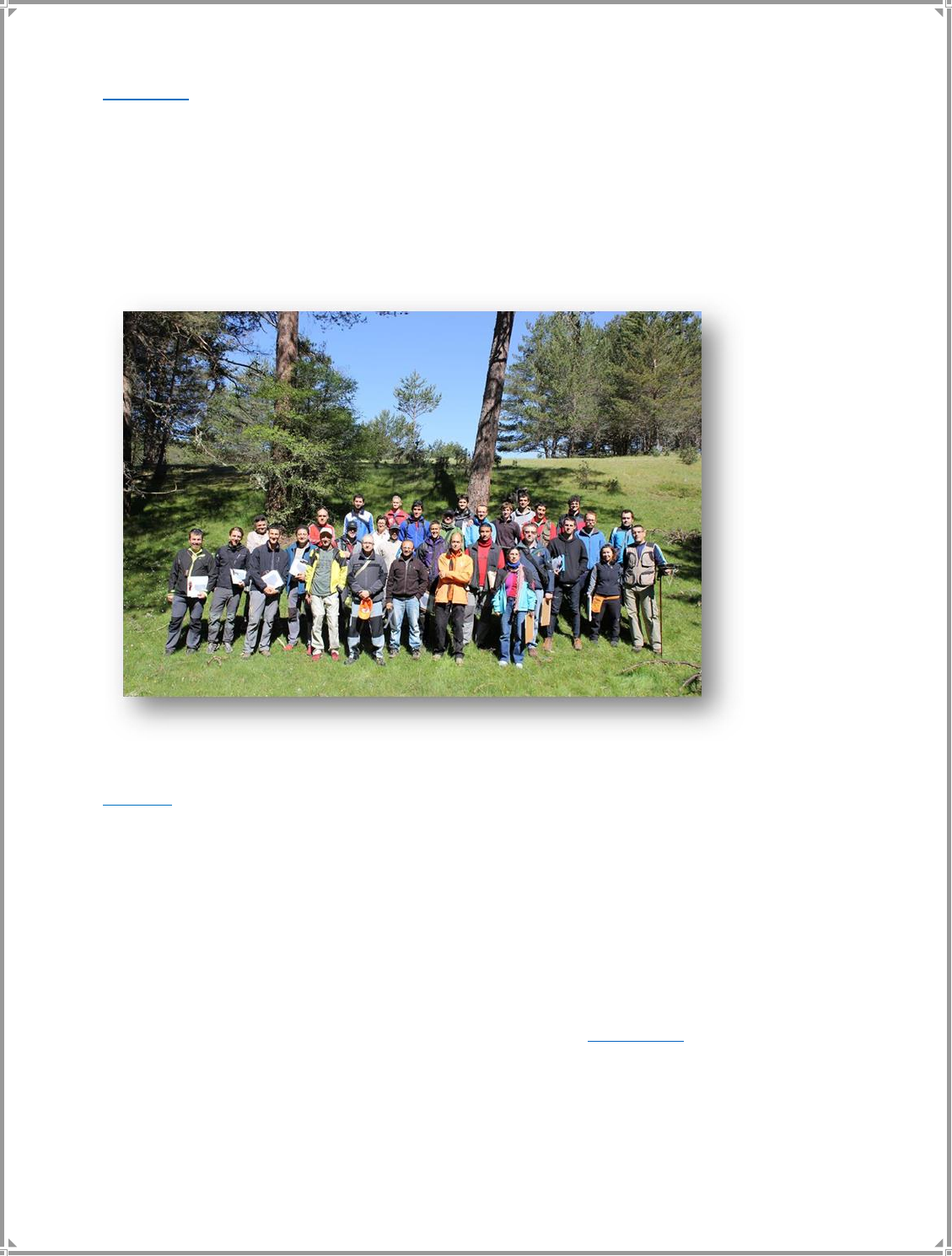
185
Cartografia
No manual, aprendemos a usar o programa de cartografia, mas não a mapear. Sem dúvida, a
progressão na técnica cartográfica passa pela experiência necessária e dedica muitas horas ao
trabalho de campo, além de terminar de dominar o programa Open Orienteering Mapper em
todas a suas ferramentas. Além disso, a troca de informações e a observação de outros
mapeadores experientes nos serão muito valiosas para a nossa progressão.
Curso Nacional de Nível II de cartografia em San Leonardo de Yagüe 2013
Traçados
Aprender a traçar percursos completará o conhecimento que adquirimos sobre o software de
criação de percursos Purple Pen.
Apesar de ser um manual para iniciantes, e devido à simplicidade do programa, não há muito mais
a aprender do Purple Pen. Acabe de dominar as ferramentas do Purple Pen para obter um
manuseio avançado e poder trabalhar com diferentes escalas, usar relatórios, variações e outras
ferramentas avançadas são as opções que temos para avançar.
A experiência em competição é essencial. Um bom suporte é a visualização de percursos de
competições de alto nível. Os sites que fornecem rastreamento GPS-tracking para os eventos mais
importantes podem ser de grande ajuda para nós. Não só para visualizar as rotas, mas podemos
analisar as seções que produzem mais dispersão de competidores (por opção de rota) ou as mais
técnicas (devido a dificuldades na execução).
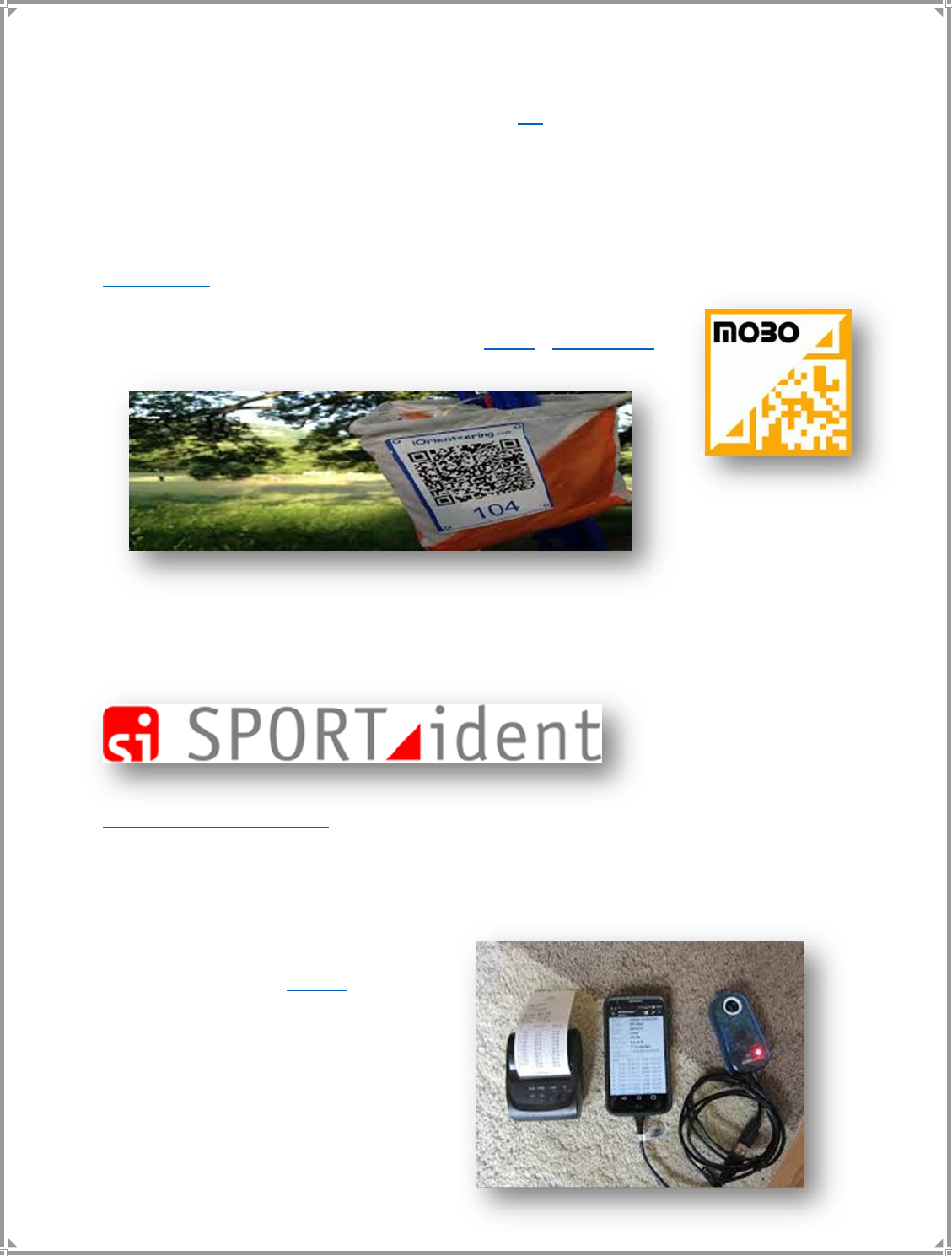
186
Também é essencial ter bem assimilados os princípios fundamentais do traçado de percursos que
estão nas Regras da Orientação tanto da CBO como da IOF.
Finalmente, é necessário ter uma referência nos níveis de dificuldade técnica e exigência física
aplicável a cada categoria em cada modo de carreira. A tabela de tempos e o nível de dificuldade
das diretrizes técnicas da FEDO podem ser úteis para esse fim.
Cronometraje
Podemos explorar diferentes opciones de cronometraje con códigos QR,
algunas creadas para circuitos permanentes como MOBO o IOrienteering.
La formación en el Software OE y Sport Ident nos permitirá ampliar conocimientos en los métodos
profesionales de cronometraje.
https://www.sportident.com/
Existen alternativas que nos permiten
cronometrar con estaciones Sport Ident con
un teléfono móvil como SI-Droid
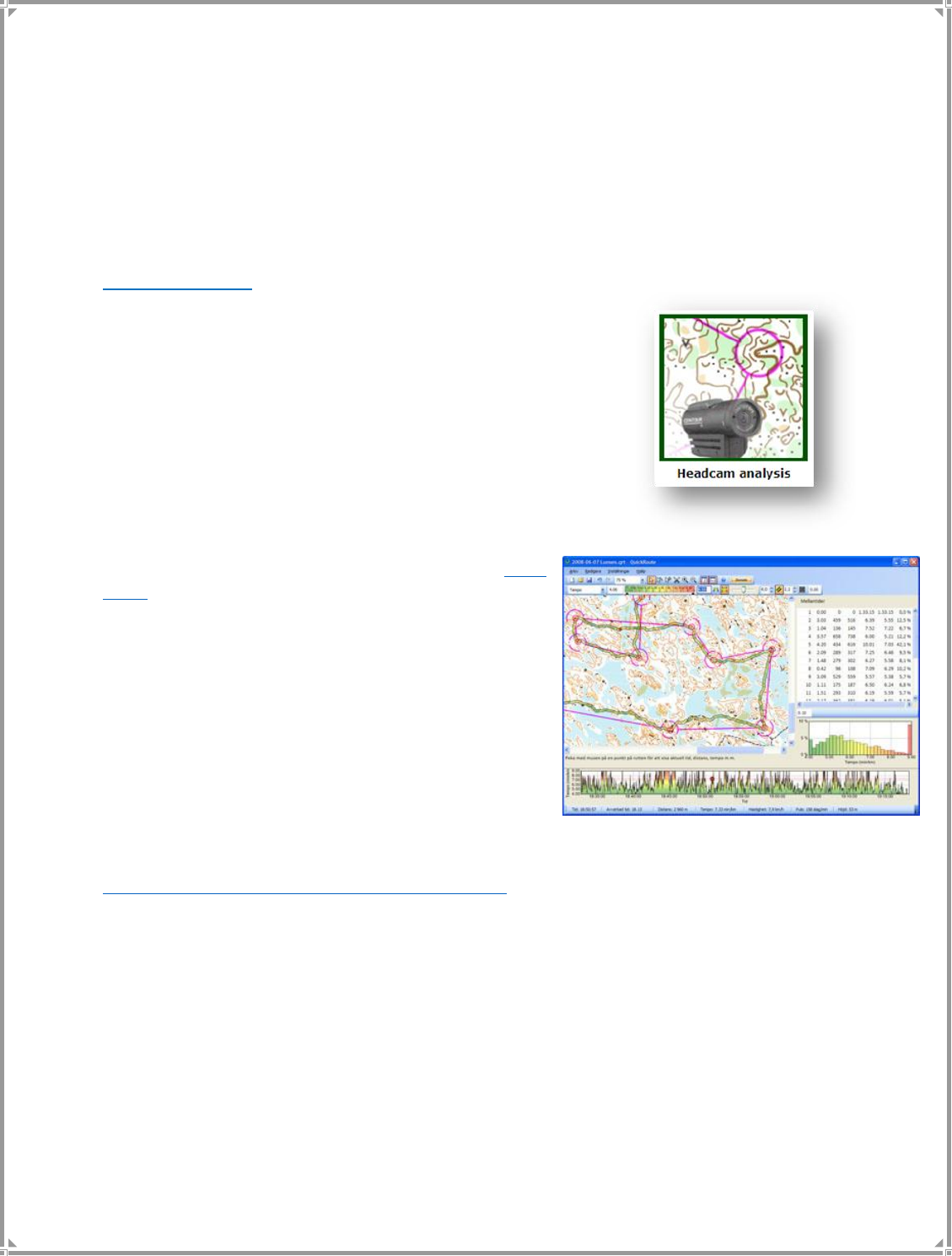
187
Análisis de carreras
Explorar a fondo la web de 3DRerun nos abrirá muchísimas
posibilidades interesantes como el análisis con gps + Go pro.
También podemos probar otros programas como Quick
Route, ideal para encajar nuestro track con la imagen del
mapa -y por tanto georreferenciarla- de forma sencilla, así
como otras opciones interesantes como ver el porcentaje
de distancia extra sobre la línea recta, el tiempo de
entrada y salida del control, etc.
Otro programa muy interesante es Winsplits que, en su
versión de pago, ofrece muchas posibilidades de análisis
sobre los tiempos parciales: qué controles realizamos
mejor y cuáles peor, tiempo perdido (con respecto a la
velocidad de uno mismo) en cada control, ver quién ha
seguido a quién y cuánto tiempo ha ganado gracias a esto, etc.
http://obasen.orientering.se/winsplits/overview.aspx
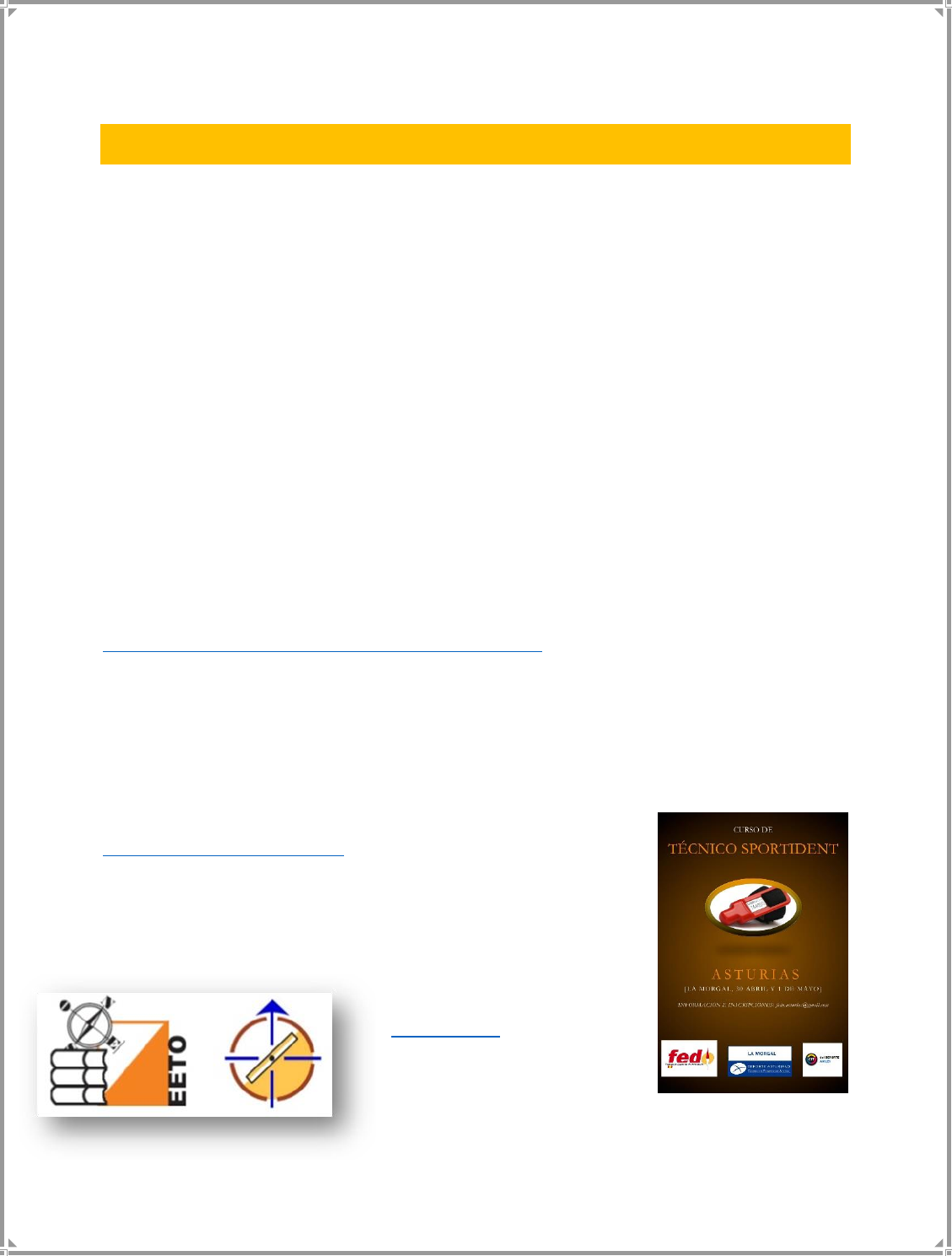
188
7.2. - Formación
En cuanto a formación cartográfica y cursos la Federación Española de Orientación imparte
regularmente cursos con titulación oficial diferenciando una serie de escalones:
NÍVEL I. BÁSICO. Formación contenida dentro de los planes de estudio de la titulación de Monitor
de Club, por lo que su docencia se imparte a la vez que el resto de materia de ese nível.
Contenidos fijados por el Comité y dentro de los planes de la EETO. Formación a cargo de Técnicos
de II Nível de Orientación, o específicamente en Cartografía. El comité de cartografía FEDO
reconoce tácitamente dicha formación y titulación.
NÍVEL II. AVANZADO. Formación a cargo exclusivamente de la Escuela Española de Cartografía-
Comité de C. Plan de estudios independiente, no incluido dentro de ningún otro programa
educativo, contenidos fijados por el Comité de Cartografía. Formación a cargo exclusivamente de
los Técnicos de la EEC. Reconocimiento formal por parte del comité de cartografía FEDO de la
formación y titulación alcanzada.
NÍVEL III. SUPERIOR. Sin docencia específica. Acceso únicamente por elección, a través de una
Junta de Evaluación constituida por miembros del Comité y de la Escuela. Selección curricular de
los candidatos. Cuando se convoque.
Enlace a la escuela de cartografía FEDO:
http://www.fedo.org/web/cartografia/escuela-cartografia
También podemos realizar curso de trazador para complementar nuestros conocimientos de
Purple Pen.
El curso oficial de Técnico Sport Ident nos permitirá aprender el sistema con el software OE y nos
cualificará para ejercer como técnicos en carreras oficiales.
Escuela Española de Técnicos de Orientación:
http://www.fedo.org/web/eeto
Para estar atentos de la publicación de las convocatorias para los
distintos cursos podemos visitar su página web y suscribirnos a las
noticias para que nos envíen un boletín cada día.
www.fedo.org
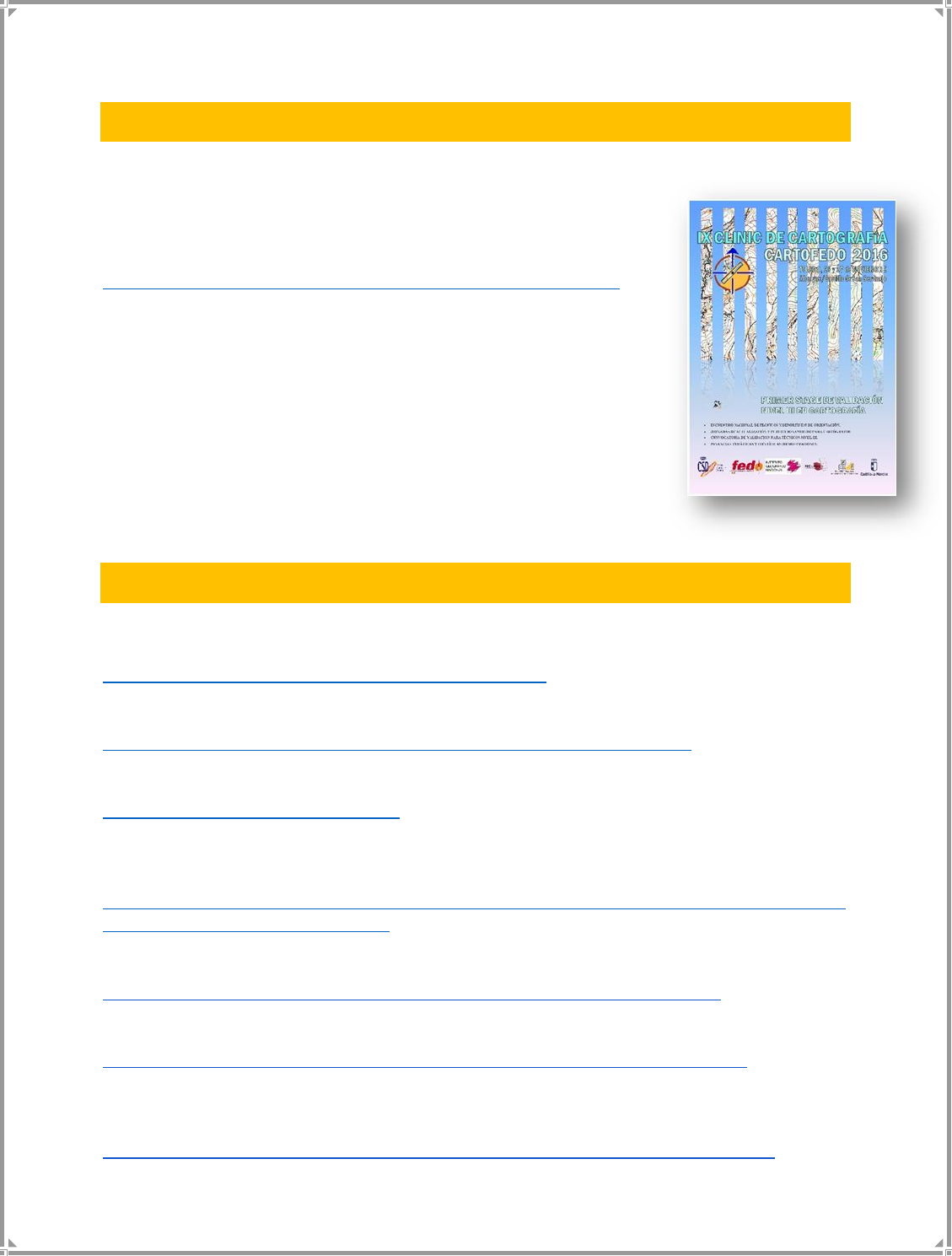
190
7.3. - Clinics
También podemos encontrar información interesante en los distintos
clinics de cartografía de la FEDO y que tiene todas las ponencias
colgadas de la web oficial.
http://www.fedo.org/web/cartografia/ponencias/archivo-ponencias
Es muy recomendable acudir a los distintos clinics organizados por la
FEDO y en la que los diferentes cartógrafos se reunen para intercambiar
impresiones, y exponer las últimas novedades en técnica o normativa
cartográfica.
7.4. - Internet
Manual oficial de Open Orienteering Mapper para PC (Online en inglés):
http://www.openorienteering.org/mapper-manual/pages/
Manual oficial de Open Orienteering Mapper Android (Online en inglés):
http://www.openorienteering.org/mapper-manual/pages/android-index.html
Ayuda de 3DRerun:
http://3drerun.worldofo.com/help.php
Manual de Purple Pen (en inglés) incluye una introducción a las variaciones y el diseño de trazados
de relevos:
http://sa.orienteering.asn.au/gfolder/admin/OASAGuidelinesPolicies/15%20Using%20Purple%20P
en%20For%20Course%20Planning.pdf
Elaboración de un mapa base para el deporte de la orientación con programas opensource:
http://nabesar.blogspot.com.es/2013/12/elaboracion-de-un-mapa-base-con.html
Elaboración de un mapa base para el deporte de la orientación con datos lidar:
http://nabesar.blogspot.com.es/2015/01/elaboracion-de-un-mapa-base-para-el.html
Cálculo de masas de vegetación, arroyos y curvas de nível. elaboración de un mapa base para el
deporte de la orientación con datos lidar:
http://nabesar.blogspot.com.es/2016/11/calculo-de-masas-de-vegetacion-cortados.html
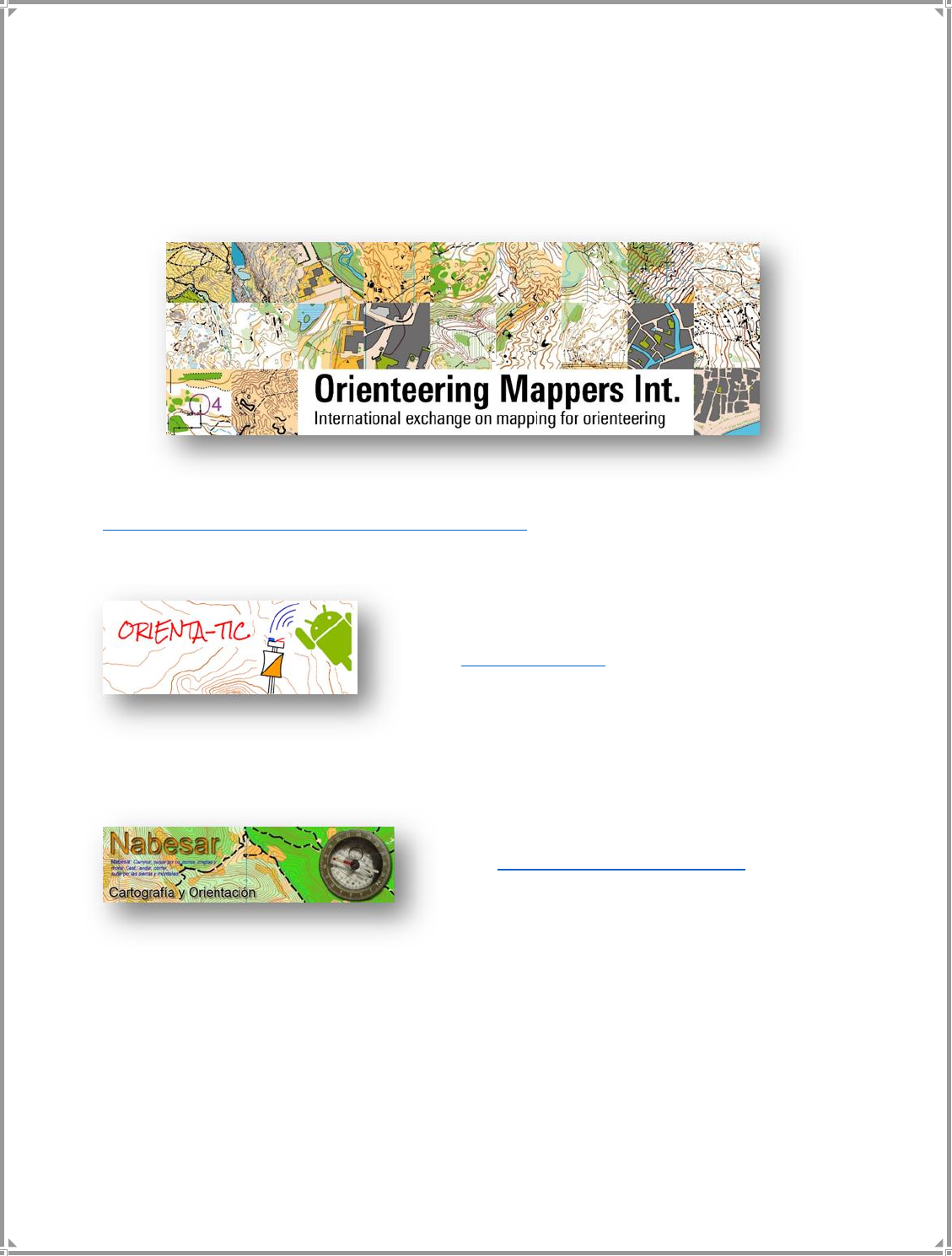
191
También Facebook nos ofrece un lugar de valor incalculable, se trata de un grupo abierto
compuesto por cartógrafos de todo el mundo entre los que se encuentran los propios creadores
de Open Orienteering Mapper y en el que los cartógrafos exponen sus dudas, cuentan las
novedades o intercambian impresiones (en inglés).
Grupo de Facebook “Orienteering Mappers Int.”:
https://www.facebook.com/groups/485564718218028/
Página web de nuevas tecnologías en el deporte de la orientación:
Web: www.orienta-tic.es
El mejor lugar donde investigar sobre este tema y en el que encontraréis tutoriales para poder
realizar los mapas base con Lidar es el Blog Nabesar de nuestro compañero Arturo Fernandez.
Web: http://nabesar.blogspot.com.es/
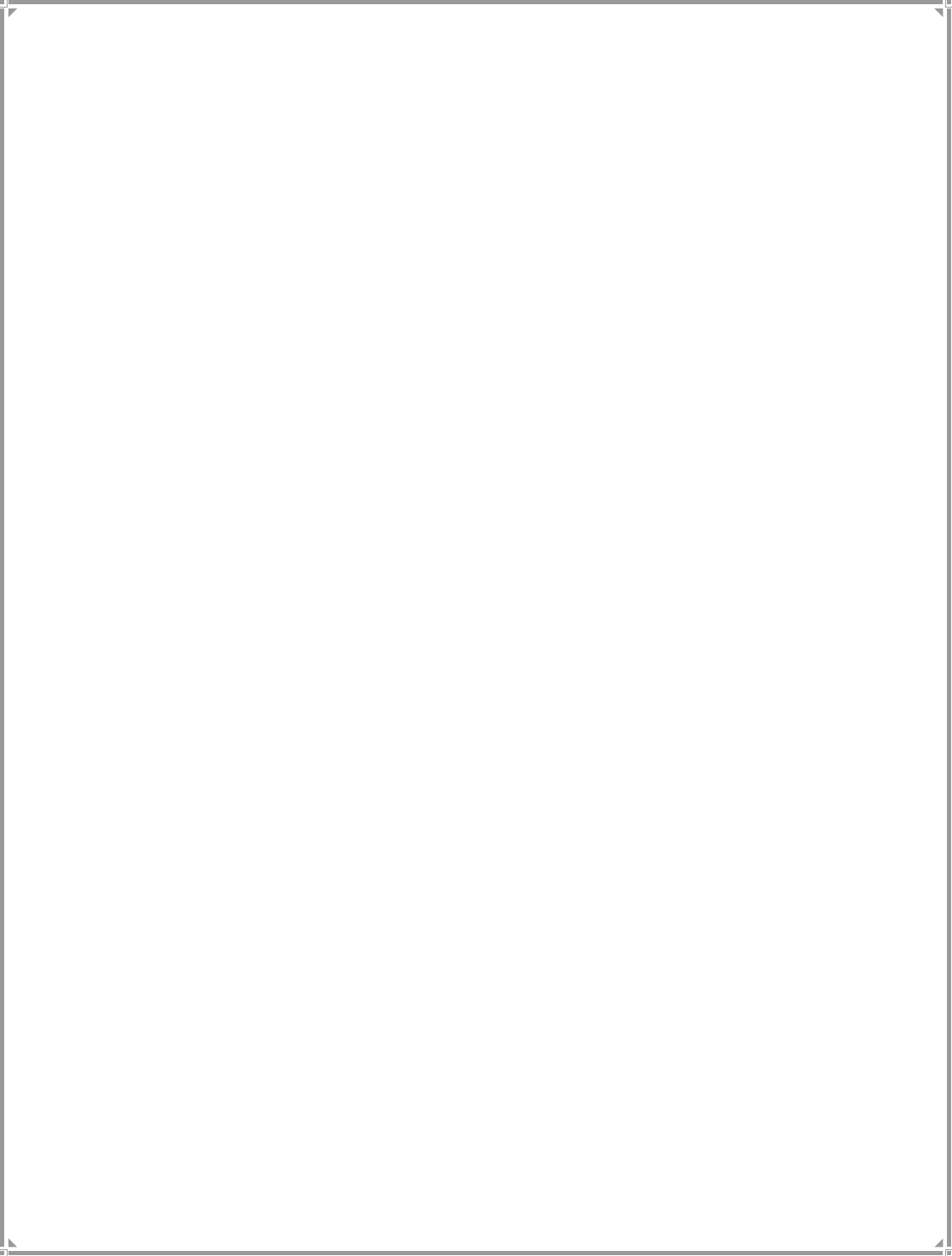
192
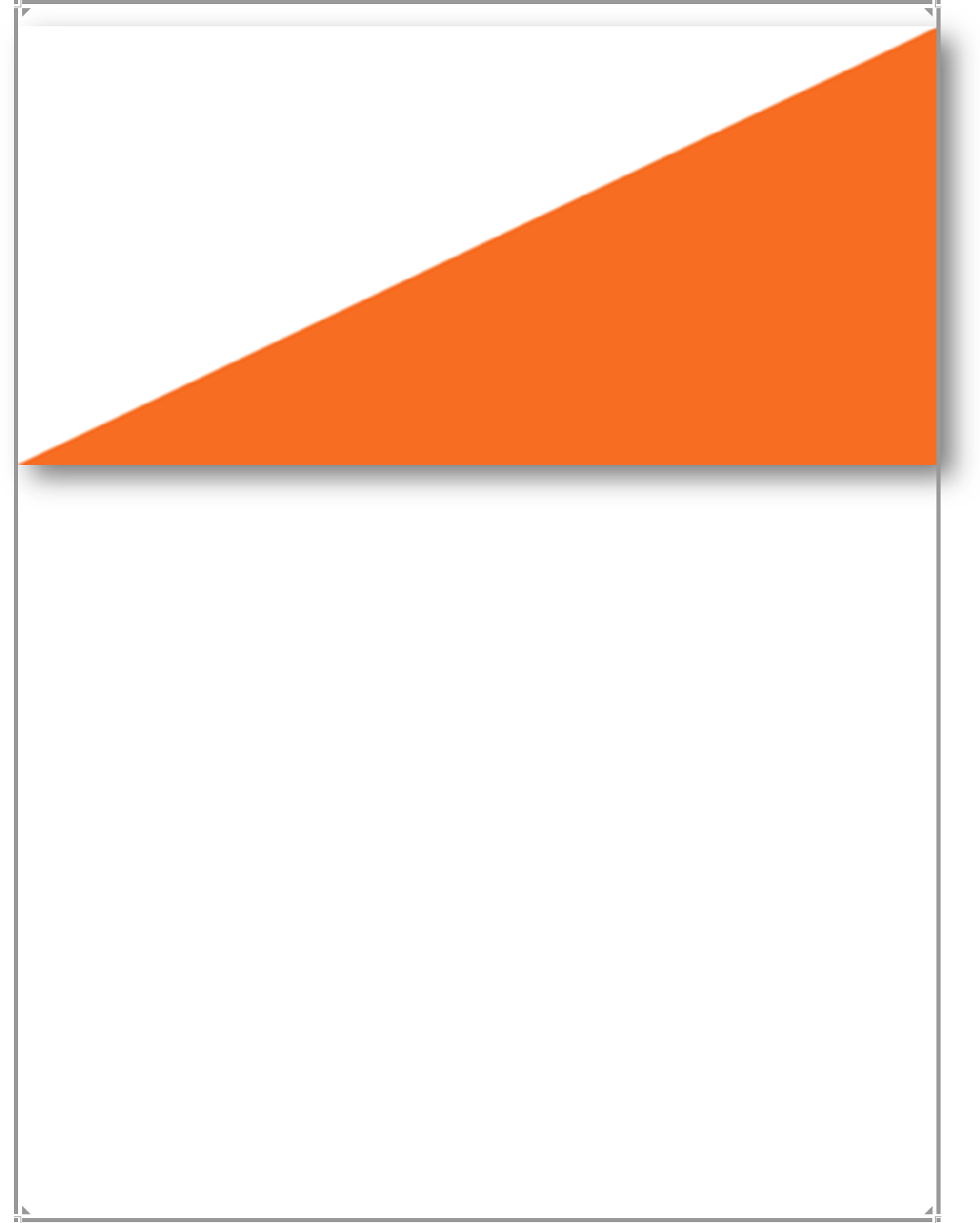
193
8
GUÍA PARA DOCENTES
Este manual se ha creado con dos finalidades:
• Que cualquier usuario pueda iniciarse en las nuevas tecnologías mediante software libre
• Como material pedagógico y reutilizable por cualquier docente que lo precise para
enseñar cualquiera de los aparatados que lo componen.
Es decir, cualquier persona puede utilizar este manual como material didáctico para impartir sus
propios cursos de manera libre y gratuita.
Para poder favorecer esta función y con la experiencia de haber impartido el guión del manual en
varios cursos reales en este capítulo daré consejos y directrices para los docentes que quieran dar
un curso de nuevas tecnologías siguiendo el guión de este manual.
El contenido de este manual ha sido validado y de hecho se va a utilizar como material didáctico
por la FEDO y en estos momentos se está estudiando la convalidación de las materias de nuevas
tecnologías de los cursos de cartografía oficiales FEDO si se ha recibido el curso de nuevas
tecnologías al que hace referencia este manual en las condiciones mínimas que requiera el comité
de cartografía.
Se irá actualizando esta información según se vaya desarrollando…
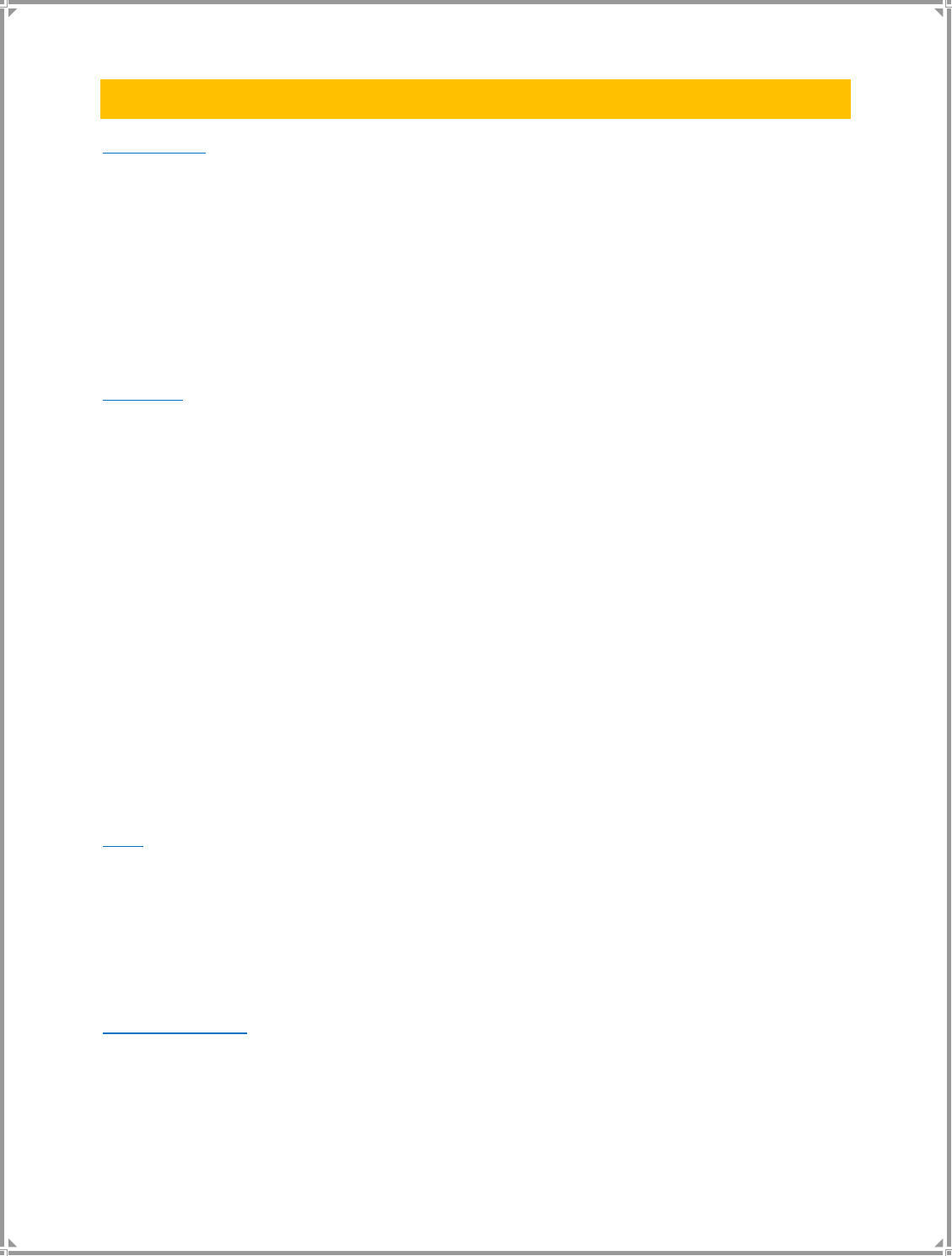
194
8.1. - Características del curso
Destinatarios
• Deportistas, profesionales y aficionados del deporte de orientación que deseen ampliar o
actualizar conocimientos.
• Clubes u organizaciones con capacidad para crear eventos y entrenamientos de
orientación.
• Profesores de educación física.
• Conseguir la auto-suficiencia del profesorado de educación física para aplicar el currículum
de orientación en la asignatura.
Requisitos
• La edad del alumno debería ser como mínimo de 16 años ya que el curso es intensivo y
requiere gran concentración e interés. Para una persona de menos edad puede resultar
tedioso y habría que valorar si las aptitudes e interés del mismo pueden compensar la
falta de edad.
• Se requiere un nível medio de manejo de ordenadores y de archivos en el mismo para
poder seguir el curso con fluidez. La carencia de aptitudes informáticas de los alumnos
suele ser un problema para el profesor del curso al tener que resolver problemáticas
individuales. Conviene explicar al comienzo del mismo que los problemas personales se
resolverán en tiempo libre y no se interrumpirá la clase. Sólo se deberían resolver dudas
que afecten al conjunto de alumnos.
• Conocimientos prácticos básicos de orientación, simbología y normativa. Hay una gran
diferencia de impartir el curso a personas que tengan conocimientos previos mínimos en
orientación a los que no y puede suponer que el profesor pierda muchísimo tiempo en
tener que explicar simbología y normativa para la correcta comprensión del ejercicio.
Suele ser el caso de los profesores de educación física que no todos tienen conocimientos
prácticos sino que han dado nociones básicas en la carrera académica.
Ratio
El ratio ideal es de unos 15 alumnos como máximo aunque suele depender de los organizadores el
aumnetarlo para que un curso salga rentable. En las pruebas realizadas los cursos fueron de unos
22 alumnos y el mayor problema que crea es que son muchísimos dispositivos distintos que
pueden dar muchos problemas individuales.
Material necesario
• Para el profesor:
o Aula con:
▪ Enchufes suficientes para conectar los portátiles
▪ Intenet para profesor y alumnos vía Wifi
▪ Proyector y pantalla
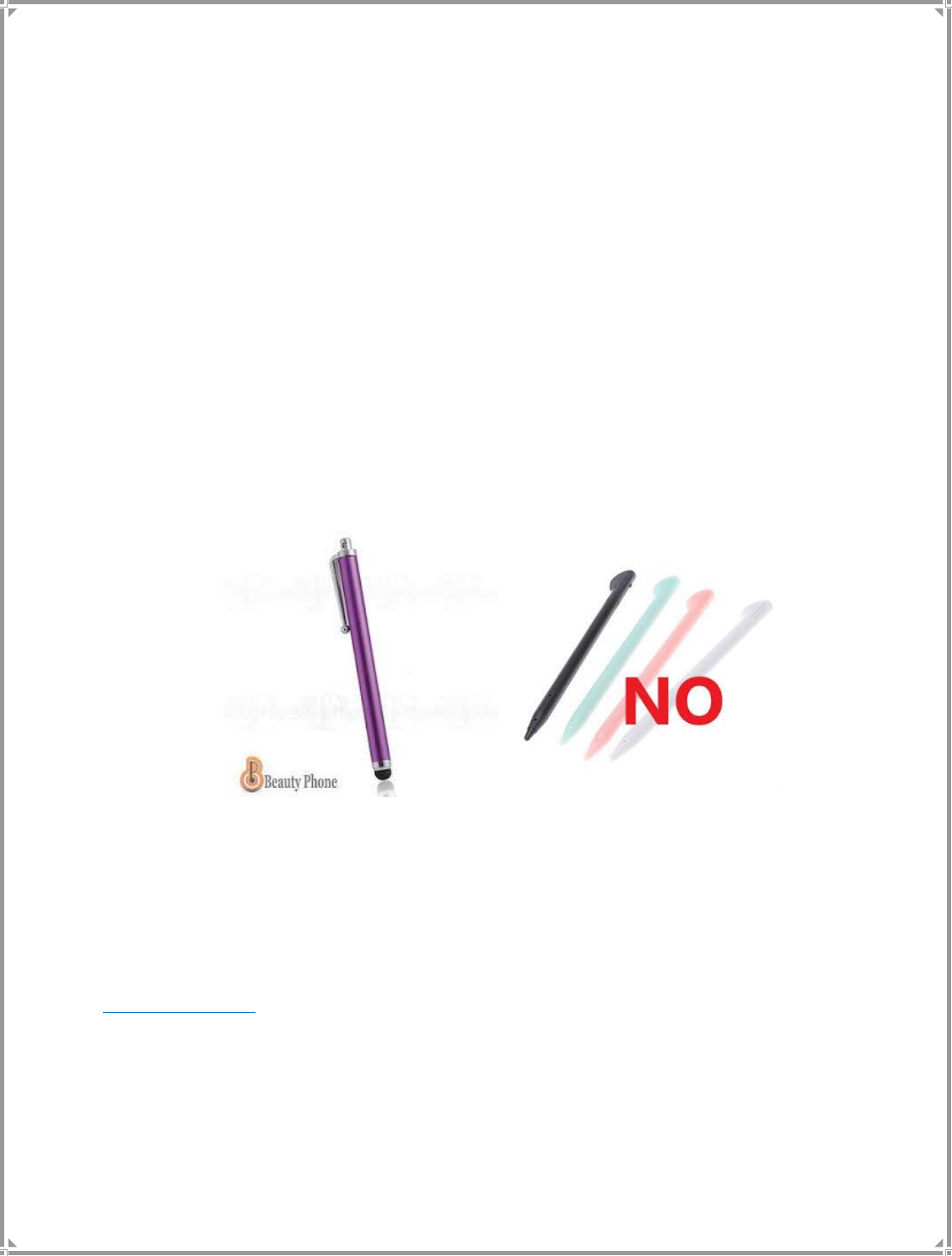
195
o Zona verde pequeña:
▪ Cercana al lugar del aula (parque, polideportivo, bosquecillo)
▪ Si ya se dispone de un mapa de orientación terminado de la zona mejor
• Material que debe llevar el alumno:
o Ordenador portáil con sistema operativo Windows (no todos los programas están
disponibles para otras plartaformas).
o Ratón para poder dibujar mejor.
o Dispositivo Android (la app de cronometraje solo está disponible en ANDROID) con
GPS (Tablet o Smartphone), con cámara y mejor con la tecnología inalámbrica NFC
aunque no és obligatorio). Si el dispositivo es un teléfono, mejor con pantalla
grande.
o Puntero con punta de goma para dispositivos táctiles, los que son completamente
rígidos solo sirven para determinados dispositivos.
o Cable USB y cargador para recargar el dispositivo y traspasar datos entre ANDROID
y el PC.
o Reloj GPS para la grabación de tracks (Se puede sustituir por una app de
ANDROID).
Si no se dispone de todo el material se puede trabajar en parejas aunque es
recomendable el manejo individual.
Objetivos generales
• Aprender a utilizar distintos programas y recursos de uso libre en las distintas fases de
organización de una actividad de orientación.
• Realizar un proyecto intensivo utilizando las herramientas libres presentadas.
• Completar y actualizar los conocimientos del deporte de orientación.
• Informar y utilizar la normativa vigente internacional actual en el deporte de orientación.
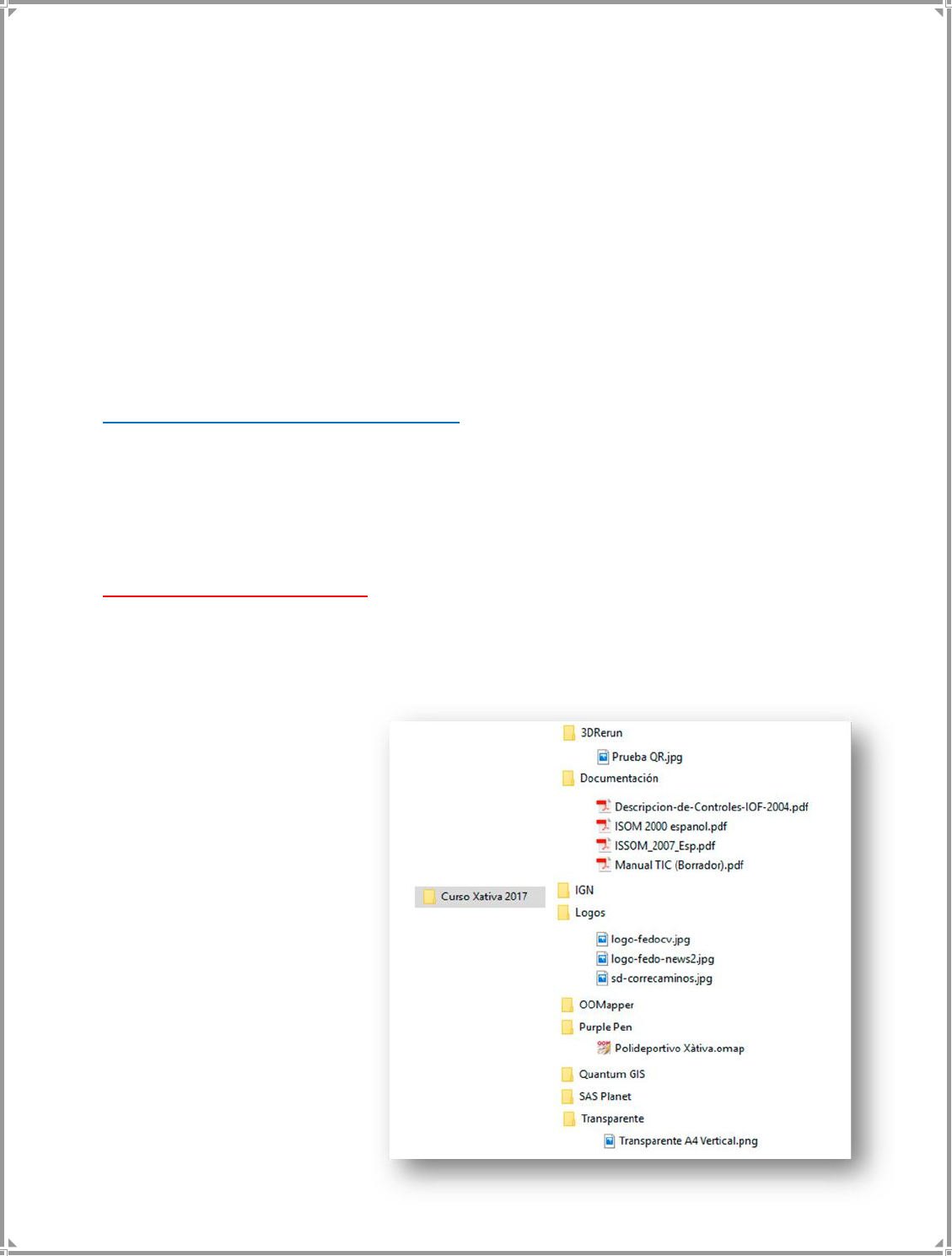
196
• Actualizar la metodología para la organización de un evento de orientación y adaptarlo a
las nuevas tecnologías.
• Conseguir la auto-suficiencia de pequeñas entidades o clubes para la organización de
eventos o entrenamientos de orientación.
• Practicar las técnicas sobre un espacio real mediante talleres prácticos encadenados que
den como resultado el producto final. Enseñar mediante software libre y gratuito los
talleres del curso y proporcionar herramientas libres para el trabajo.
• Proporcionar a los alumnos de un manual y referencias de consulta para continuar el
trabajo cuando finalice el curso.
• Difundir el deporte de orientación y promover la cartografía específica de la zona donde se
desarrolla el curso.
• Conseguir la auto-suficiencia del profesorado de educación física para aplicar el currículum
de orientación en la asignatura.
Contenidos y propuesta de distibución horaria
Durante la semana anterior el profesor debe enviar por mail instrucciones de como instalar el
software necesario de PC, de Android, instrucciones para descargar el Modelo Digital del terreno
del IGN, instrucciones de como abrirse una cuenta en 2Drerun y explicar la estructura de carpetas
que deben praparse para el curso así como mandar los posibles archivos necesarios. También se
debe proporcionar el manual del curso y la normativa vigente.
Este paso previo es imprescindible ya que lleva mucho tiempo y hacerlo en horario de clase nos
podría suponer tranquilamente toda una mañana. En los cursos realizados ha realziado
extremandamente práctico realziarlo así. Habrá que tener en cuenta que los encargados de
inscripciones nos proporcionen los datos de correo electrónico de los alumnos con suficiente
antelación.
Ejemplo de organización de
archivos y carpetas

197
Ejemplo de mails enviados a los alumnos la semana previa al curso en el orden que fueron
enviados, pueden enviarse uno cada día:
1. Presentación del profesor, introducción al curso y petición de respuesta del alumno con
una presentación en la que nos cuente su experiencia previa en informática, en
orientación e intereses que le mueven a realizar el curso. Descarga del manual y
normativas.
Este primer mail nos servirá para conocer al alumnado y para comprobar que tenemos
correctamente todos los correos electrónicos y así poder contactar con los alumnos que
no respondan.
2. Instalación de los programas de PC. Como descargar e instalar SAS Planet, Open
Orienteering Mapper PC y Purple Pen.
3. Instalación de las APP de android. Como descargar e instalar Open Orienteering Mapper
Android, DIB Orienteering Dibber, DIB HQ Results, Barcode Scanner y los opcionales NDEF
Writer y GPX Logger.
4. Creación de carpetas y descarga de archivos necesarios. La correcta organización de los
archivos durante el curso será clave ya que manejamos muchos programas y creamos
muchísimo archivos en diferentes formatos. Se debe indicar como queremos que sean las
carpetas del curso en sus ordenadores y que deben contener. Para ello en este mail
proporcionaremos:
a. Logotipos para la maquetación del mapa con Purple Pen
b. El archivo transparente para Open Orienteering Mapper
c. El Manual del curso
d. La normativa cartográfica y de descripciones de control
e. Un archivo finalizado .omap para practicar con Purple Pen, lo ideal es que sea de la
zona donde iremos a practicar
f. Una fotografía del mapa terminado y con el trazado que utilizaremos para la
práctica de los QR en JPEG de menos de 2 megas para subirlo a 2DRerun
5. Instrucciones para descarga del Modelo Digital del Terreno del IGN de la zona en cuestión
donde se realizarán las prácticas y creación de una cuenta en 2DRerun.
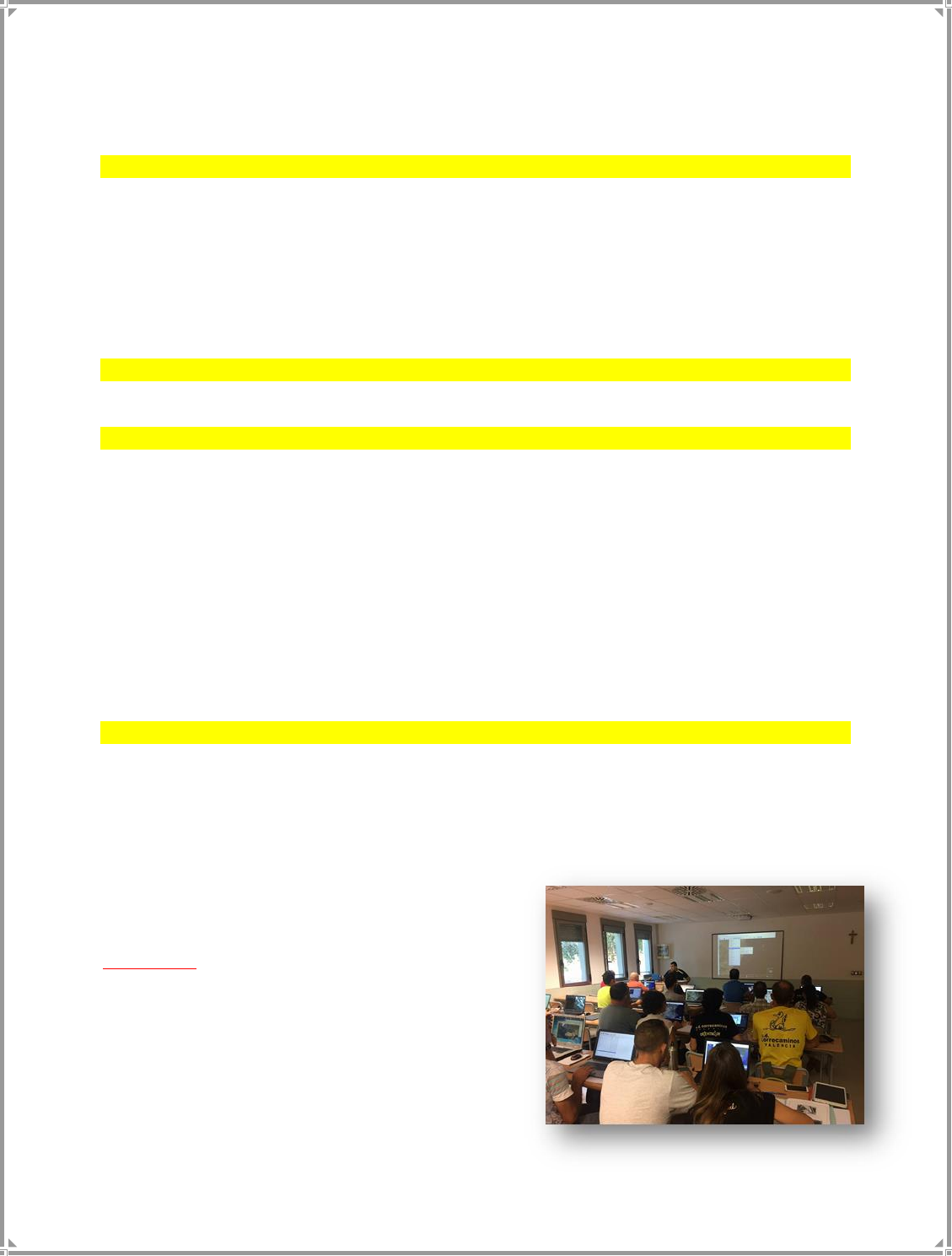
198
Propuesta de horarios y contenidos para un curso de 18 horas en dos días:
Primera mañana, de 9:00 a 13:00 (aula)
- Creación de un mapa base y curvas de nível con SAS Planet y Quantum GIS
o Descarga de fotografía de satélite geo-referenciada con SAS Planet
o Composición de la fotografía y extracción de curvas de nível con Quantum GIS
- Preparación del mapa en Open Orienteering Mapper PC y Android
o Importación del mapa Base y curvas de nível
o Creación de capa transparente para bocetos
o Traspaso a dispositivo Android
o Iniciante a las herramientas de dibujo Android
Primera tarde, de 16.00 a 21.00 (Zona verde y aula)
- Trabajo de campo cartográfico con dispositivos Android
- Traspaso del trabajo de campo en Android al PC
Segunda Mañana, de 9.00 a 13.00 (aula)
- Trabajo cartográfico de gabinete
o Dibujo con Open Orienteering Mapper PC
o Exportación e impresión de mapa
- Diseño de trazados con Purple Pen
o Importación del mapa
o Trazado de Iniciante en línea
o Trazado en línea
o Carrera Score
-Cronometraje con códigos QR y NFC con la app DIB
o Diseño y estructura del evento
o Creación de códigos QR
o Programación de pegatinas NFC
Segunda Tarde, de 16:00 a 21:00 (Zona verde y aula)
- Cronometraje con códigos QR y NFC con la app DIB
o Carrera de prueba real
o Resultados y subida a Win Split
- Análisis con 2DRerun
o Calibración de mapa mediante el track GPS
o Opciones y exportación a vídeo
Importante: este horario puede ser cumplido e
incluso sobrar tiempo siempre que el profesor tenga
muy preparado el curso y se desenvuelva con soltura.
En el caso de que los alumnos no conozcan a nível
práctico el deporte de orientación también es posible
que se precisen más horas.
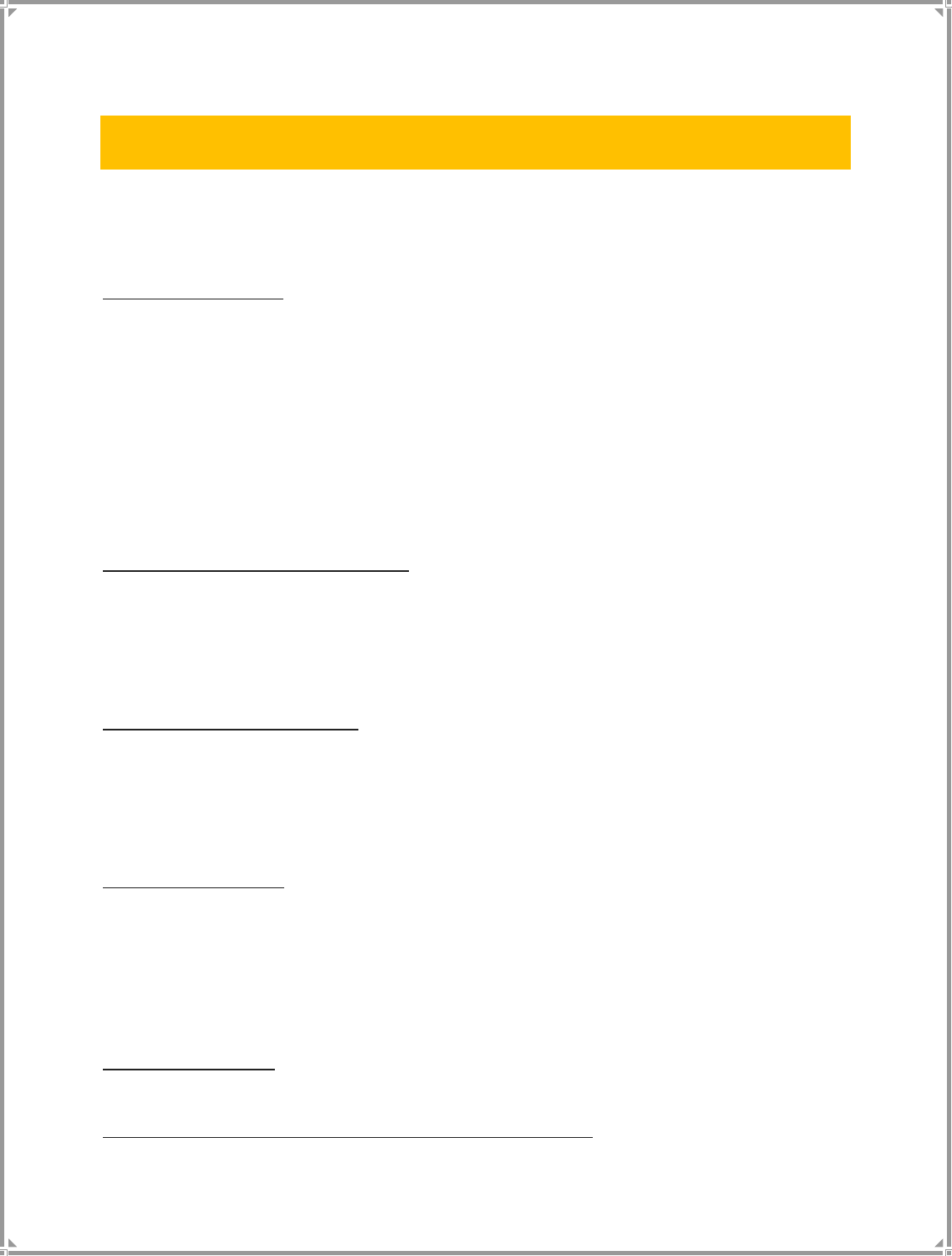
199
8.2. - Estadísticas
Basado en cursos reales impartidos con esta matodología se dedujeron las siguientes conclusiones
reforzas por una encuesta posterior. El número de respuestas no es lo suficientemente grande por
lo que debemos interpretar los resultados como una mera orientación.
Conocimientos previos:
- Los conocimientos previos de informática en general eran buenos o muy buenos.
- Creación de mapas base y cartografía. Salvo el caso de cartógrafos que querían completar o
actualizar sus conocimientos en general primaba el desconocimiento total de la materia.
- Manejo de Software cartográfico. En general se desconocía salvo personas que utilizaban
esporádicamente OCAD
- Manejo de Purple Pen. Pocas personas había utilizado software de trazados y los que lo
habían hecho era OCAD o CONDES.
- Análisis de rutas y GPS. En este caso la balanza esta equilibrada entre los que ya sabían
utilizarlo y los que no.
Interés por el curso (pueden ser varios):
- Un 100% de alumnos indica que quería mejorar sus conocimientos personales
- Un 64.3% de alumnos le interesa el curso para poder organizar actividades en su centro o club
- Un 35.7% de alumnos ya tenía conocimientos previos y quería actualizarse
- Un 14.3% eran profesores y hacen el curso para poder realizar actividades en el centro
Duración del curso (17-18 horas):
- Un 64.3% pensó que la duración del curso fue perfecta
- Un 21.4% pensó que incluso sobró tiempo
- Un 14.3% pensó que el tiempo fue insuficiente (especifican que debería durar un día más para
ampliar conocimientos)
Dificultad de los temas:
1º Creación del mapa base (el más difícil)
2º Dibujo cartográfico con Open Orienteering Mapper
3º Trabajo de campo con dispositivos Android
4º Analisis de rutas y GPS
5º Software de trazados Purple Pen (El más fácil)
Interés por los temas: En general todos los temas despertaron el mismo interés salvo el análisis
con 2DRerun que fue inferior.
Temas a los que el alumno cree que le va a sacar más provecho:
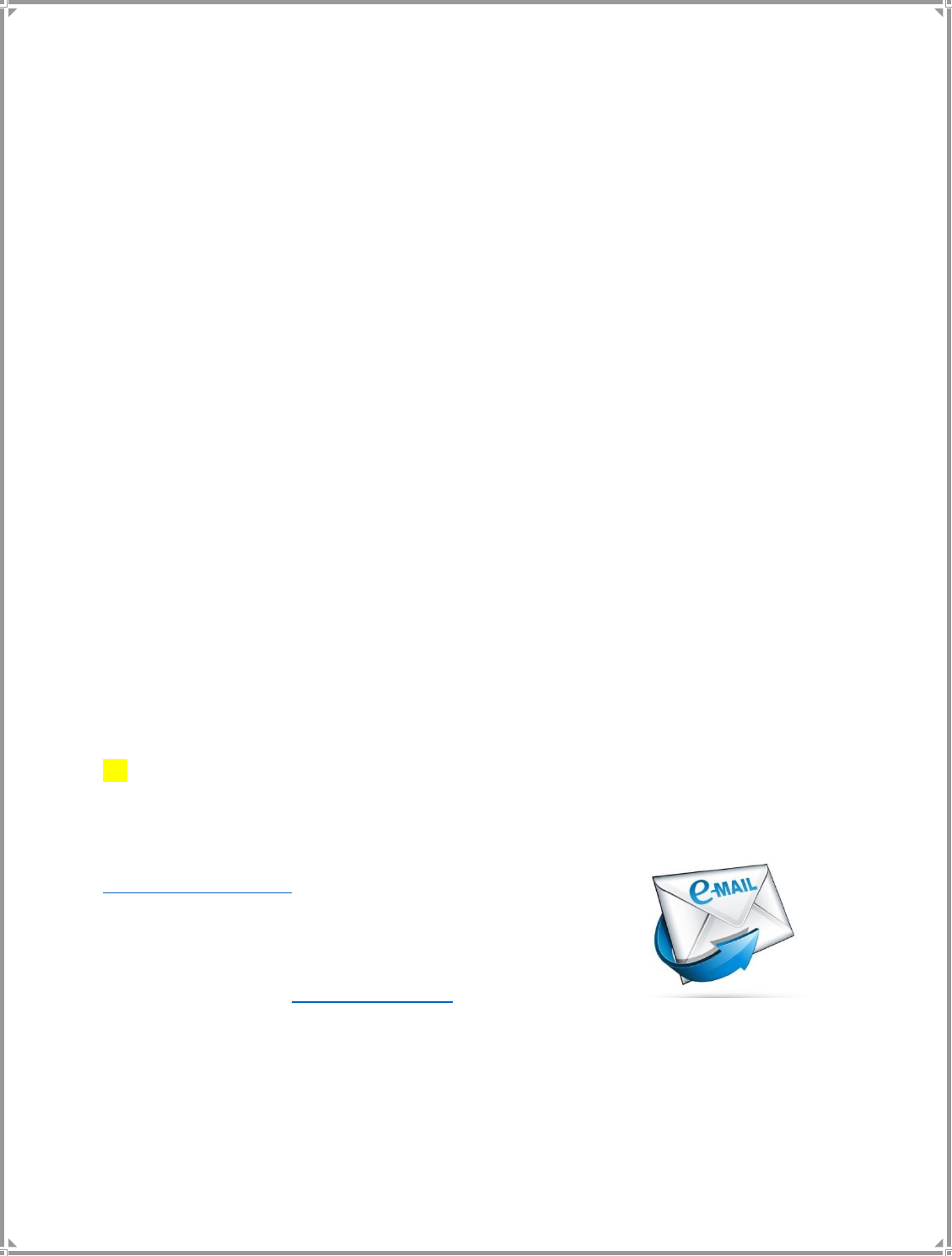
200
Los que más: Creación de mapa base y trabajo de campo con android
Los que menos: Dibujo cartográfico con OOM, Análisis y trazados con Purple Pen
AGRADECIMIENTOS
Este manual no hubiera sido posible sin la ayuda insituciaonal de la Federación Española de
Orientación y de su responsable Mario Vidal que ha dado todas las facilidades posibles y alas para
la culminación de este proyecto y su reconocimiento oficial.
A Arturo Fernandez por ser el precursor en España de la difusión de conocimientos de manera
altruista y de difusión del software libre y ser mi colaborador experto en esta obra en temas
cartográficos y de mapas base, sobre todo.
A Luis Mahou, nos conocimos en el clinic de Toledo y enseguida supe que debía contar con él para
este manual y que me asesorase en el tema de trazados, cartografía y software libre. Activo
colaborador y usuario del software libre que ganó el concurso de trazados con Purple Pen.
A Alex Tello, fue profesor mio del curso de entrenador nível 1 en Valencia y entonces conocí su
perfil docente y su utilización habitual de las herramientas de análisis como 2DRerun también ha
cartografiado y sus consejos como psicólogo y docente han sido muy útiles.
A todos los seguidores de mi blog Orienta-tic que habitualmente me siguen y me sugieren o comentan
mejoras.
A mi mujer Maria por su gran paciencia y soportar mi dedicación a este hobie tan raro que es la
orientación.
A todos los que comparten y difunden sus conocimientos sin pretensiones con el único fin de divulgar.
SOPORTE
NO se proporciona soporte con dudas que tenga el lector sobre procedimientos ya que el volumen
de demandas puede ser desproporcionado para el autor pero si que recogeré sugerencias, erratas,
críticas o cualquier tema relacionado con el manual para ir mejorándolo o actualizándolo en el
siguiente mail:
danimayoral@gmail.com
También se puede contactar si quieres organizar un curso TIC en tu
zona.
Página web del manual: manual.orienta-tic-es
TRADUCCIONES / TRANSLATIONS
¿Quieres colaborar de forma altruista en la traducción de este manual a otros idiomas?
Do you want to collaborate altruistically in the translation of this manual into other languages?


